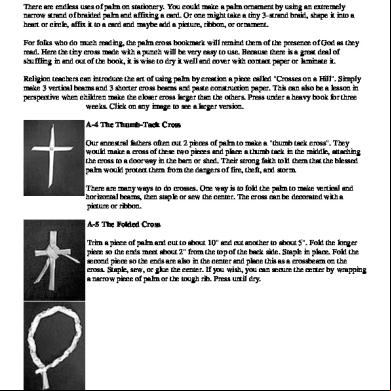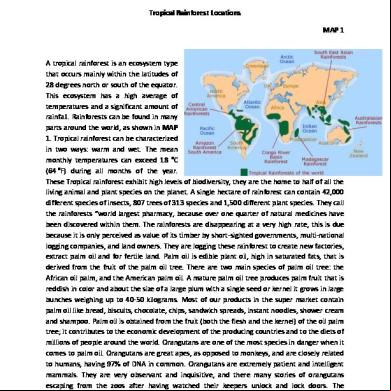Palm Treopro m231b
This document was ed by and they confirmed that they have the permission to share it. If you are author or own the copyright of this book, please report to us by using this report form. Report 3b7i
Overview 3e4r5l
& View Palm Treopro as PDF for free.
More details w3441
- Words: 100,818
- Pages: 440
Guia do Usuário
Avisos sobre propriedade intelectual
Programa de coleta e reciclagem da Palm
© 2008 Palm, Inc. Todos os direitos reservados. Marcas registradas, direitos autorais, patentes e outras propriedades intelectuais são definidas conforme as informações legais e de segurança incluídas no pacote do seu smartphone.
Este símbolo indica que os produtos Palm devem ser reciclados e não devem ser descartados no lixo municipal sem coleta seletiva.Os produtos da Palm devem ser enviados a uma instalação que recicle corretamente equipamentos elétricos e eletrônicos. Para obter informações sobre os programas ambientais, visite: palm com/environment
Este produto está protegido por certos direitos de propriedade intelectual da Microsoft Corporation. É proibido o uso ou a distribuição desta tecnologia fora deste produto sem uma licença da Microsoft ou de uma subsidiária autorizada da Microsoft. Todos os direitos reservados.
Isenção e limitação de responsabilidade A Palm Inc. e seus fornecedores não se responsabilizam por quaisquer danos ou perdas resultantes do uso deste manual. A Palm Inc e seus fornecedores não se responsabilizam por quaisquer danos ou reivindicações de terceiros resultantes do uso deste software. A Palm Inc. e seus fornecedores não se responsabilizam por quaisquer danos ou perdas causados pela exclusão de dados em decorrência de defeitos, bateria esgotada ou reparos. Faça cópias backup de todos os dados importantes em outra mídia para proteger-se contra perda de dados. Este produto está protegido por uma ou mais das seguintes patentes norte-americanas: 7.007.239; 6.976.226; 6.975.304; 6.965.375; 6.961.567; 6.961.029; 6.957.397; 6.952.571; 6.950.988; 6.947.975; 6.947.017; 6.943.667; 6.940.490; 6.924.752; 6.907.233; 6.906.701; 6.906.741; 6.901.276; 6.850.780; 6.845.408; 6.842.628; 6.842.335; 6.831.662; 6.819.552; 6.804.699; 6.795.710; 6.788.285; 6.781.824; 6.781.575; 6.766.490; 6.745.047; 6.744.451; 6.738.852; 6.732.105; 6.724.720; 6.721.892; 6.712.638; 6.708.280; 6.697.639; 6.687.839; 6.685.328; 6.665.803; 6.618.044; 6.590.588; 6.539.476; 6.532.148;6.523.124; 6.519.141; 6.516.202; 6.490.155; 6.480.146; 6.457.134; 6.456.247; 6.442.637; 6.441.824; 6.437.543; 6.429.625; 6.425.087; 6.389.572; 6.388.877; 6.381.650; 6.363.082; 6.344.848; 6.317.085; 6.241.537; 6.222.857; 6.185.423; 6.147.314; 6.115.248; 6.064.342; 7.356.361; D421,251; D429,252; D466,128; D478,091. Patente pendente. Este produto é licenciado sob a patente norte-americana 6.058.304.
Como parte do compromisso corporativo para proteger o meio ambiente, estamos empenhados em usar materiais ecológicos, reduzir os resíduos e desenvolver os mais altos padrões de reciclagem de equipamento eletrônico. Nosso programa de reciclagem evita que os dispositivos, smartphones e mobile companions da Palm sejam colocados em depósitos de lixo, pois são avaliados e disponibilizados para reutilização e reciclagem. Os clientes da Palm podem participar do programa de reciclagem gratuitamente. Visite palm.com/recycle para obter mais detalhes e informações sobre como você pode ajudar a reduzir o volume de resíduos eletrônicos. v. 1.0
Índice Capítulo 1: Bem-vindo . . . . . . . . . . . . . . . . . . . . . . . . . . . . . . . . . . . . . . . . . . . . . . . . . 9 Seu Smartphone Treo™ Pro by Palm . . . . . . . . . . . . . . . . . . . . . . . . . . . . . . . . . . . . . 11 Conteúdo da embalagem . . . . . . . . . . . . . . . . . . . . . . . . . . . . . . . . . . . . . . . . . . . . . 11 O que é necessário para começar? . . . . . . . . . . . . . . . . . . . . . . . . . . . . . . . . . . . . . . 12 Onde obter mais informações? . . . . . . . . . . . . . . . . . . . . . . . . . . . . . . . . . . . . . . . . . 13 Capítulo 2: Configuração. . . . . . . . . . . . . . . . . . . . . . . . . . . . . . . . . . . . . . . . . . . . . . . . 15 Visão geral do Smartphone Treo™ Pro by Palm . . . . . . . . . . . . . . . . . . . . . . . . . . . . . 17 Inserção do cartão SIM e da bateria . . . . . . . . . . . . . . . . . . . . . . . . . . . . . . . . . . . . . 19 Carregando a bateria . . . . . . . . . . . . . . . . . . . . . . . . . . . . . . . . . . . . . . . . . . . . . . . . . 22 Primeira chamada . . . . . . . . . . . . . . . . . . . . . . . . . . . . . . . . . . . . . . . . . . . . . . . . . . . 25 Utilização do aplicativo My Treo . . . . . . . . . . . . . . . . . . . . . . . . . . . . . . . . . . . . . . . . 27 Configurando a sincronização . . . . . . . . . . . . . . . . . . . . . . . . . . . . . . . . . . . . . . . . . . 27 Capítulo 3: Movimentação no smartphone. . . . . . . . . . . . . . . . . . . . . . . . . . . . . . . . . . 29 Navegação na tela . . . . . . . . . . . . . . . . . . . . . . . . . . . . . . . . . . . . . . . . . . . . . . . . . . . 31 Uso do teclado . . . . . . . . . . . . . . . . . . . . . . . . . . . . . . . . . . . . . . . . . . . . . . . . . . . . . 37 Abertura e fechamento de aplicativos. . . . . . . . . . . . . . . . . . . . . . . . . . . . . . . . . . . . 41 Usando a tela Hoje . . . . . . . . . . . . . . . . . . . . . . . . . . . . . . . . . . . . . . . . . . . . . . . . . . 45 Capítulo 4: Telefone . . . . . . . . . . . . . . . . . . . . . . . . . . . . . . . . . . . . . . . . . . . . . . . . . . . 47 Ligar e desligar o smartphone . . . . . . . . . . . . . . . . . . . . . . . . . . . . . . . . . . . . . . . . . . 49 Fazendo chamadas . . . . . . . . . . . . . . . . . . . . . . . . . . . . . . . . . . . . . . . . . . . . . . . . . . 51 Recebendo chamadas . . . . . . . . . . . . . . . . . . . . . . . . . . . . . . . . . . . . . . . . . . . . . . . . 55 Usando a caixa postal . . . . . . . . . . . . . . . . . . . . . . . . . . . . . . . . . . . . . . . . . . . . . . . . 57 O que posso fazer durante uma chamada?. . . . . . . . . . . . . . . . . . . . . . . . . . . . . . . . 58 Trabalhando com números discados. . . . . . . . . . . . . . . . . . . . . . . . . . . . . . . . . . . . . 64 Atribuição de uma discagem rápida a um número de telefone. . . . . . . . . . . . . . . . . 67
ÍNDICE
iii
Significado dos ícones. . . . . . . . . . . . . . . . . . . . . . . . . . . . . . . . . . . . . . . . . . . . . . . . 68 Usando um fone de ouvido com microfone . . . . . . . . . . . . . . . . . . . . . . . . . . . . . . . 71 Personalizando as configurações do telefone . . . . . . . . . . . . . . . . . . . . . . . . . . . . . . 76 Capítulo 5: Sincronização de informações . . . . . . . . . . . . . . . . . . . . . . . . . . . . . . . . . . 89 Visão geral da sincronização . . . . . . . . . . . . . . . . . . . . . . . . . . . . . . . . . . . . . . . . . . . 91 Como sincronizar?. . . . . . . . . . . . . . . . . . . . . . . . . . . . . . . . . . . . . . . . . . . . . . . . . . . 91 O que pode ser sincronizado?. . . . . . . . . . . . . . . . . . . . . . . . . . . . . . . . . . . . . . . . . . 93 Configurando o computador para sincronização . . . . . . . . . . . . . . . . . . . . . . . . . . . . 96 Sincronização com o uso do cabo USB. . . . . . . . . . . . . . . . . . . . . . . . . . . . . . . . . . . 101 Configurando a sincronização sem fio. . . . . . . . . . . . . . . . . . . . . . . . . . . . . . . . . . . . 103 Outras maneiras de sincronizar. . . . . . . . . . . . . . . . . . . . . . . . . . . . . . . . . . . . . . . . . 108 Alterando os aplicativos que serão sincronizados . . . . . . . . . . . . . . . . . . . . . . . . . . . 110 Parando a sincronização . . . . . . . . . . . . . . . . . . . . . . . . . . . . . . . . . . . . . . . . . . . . . . 111 Capítulo 6: Email. . . . . . . . . . . . . . . . . . . . . . . . . . . . . . . . . . . . . . . . . . . . . . . . . . . . . . 113 Configuração de email. . . . . . . . . . . . . . . . . . . . . . . . . . . . . . . . . . . . . . . . . . . . . . . . 115 Envio e recebimento de mensagens. . . . . . . . . . . . . . . . . . . . . . . . . . . . . . . . . . . . . 124 Trabalho com emails . . . . . . . . . . . . . . . . . . . . . . . . . . . . . . . . . . . . . . . . . . . . . . . . . 130 Personalizando as configurações de email . . . . . . . . . . . . . . . . . . . . . . . . . . . . . . . . 137 Uso dos convites de reunião. . . . . . . . . . . . . . . . . . . . . . . . . . . . . . . . . . . . . . . . . . . 145 Enviando mensagens de email de outro aplicativo . . . . . . . . . . . . . . . . . . . . . . . . . . 146 Capítulo 7: Mensagens de texto e multimídia . . . . . . . . . . . . . . . . . . . . . . . . . . . . . . . 147 Envio e recepção de mensagens de texto e multimídia . . . . . . . . . . . . . . . . . . . . . . 149 Definição de preferências de mensagens. . . . . . . . . . . . . . . . . . . . . . . . . . . . . . . . . 164 Utilização do Windows LiveTM . . . . . . . . . . . . . . . . . . . . . . . . . . . . . . . . . . . . . . . . . . 167 Capítulo 8: Conexões com a Web e dispositivos sem fio . . . . . . . . . . . . . . . . . . . . . . 173 Navegação na Web . . . . . . . . . . . . . . . . . . . . . . . . . . . . . . . . . . . . . . . . . . . . . . . . . . 175 Trabalho com conteúdo de streaming. . . . . . . . . . . . . . . . . . . . . . . . . . . . . . . . . . . . 182 Obtenção de ferramentas e informações sobre viagens online . . . . . . . . . . . . . . . . 185
iv
ÍNDICE
Determinação do local GPS. . . . . . . . . . . . . . . . . . . . . . . . . . . . . . . . . . . . . . . . . . . . 186 Conexão com uma rede Wi-Fi . . . . . . . . . . . . . . . . . . . . . . . . . . . . . . . . . . . . . . . . . . 187 Conexão com dispositivos usando a tecnologia sem fio Bluetooth® . . . . . . . . . . . . 197 Uso do dispositivo como modem sem fio. . . . . . . . . . . . . . . . . . . . . . . . . . . . . . . . . 202 Capítulo 9: Suas fotos, vídeos e músicas . . . . . . . . . . . . . . . . . . . . . . . . . . . . . . . . . . . 205 Sincronização de imagens, vídeos e músicas . . . . . . . . . . . . . . . . . . . . . . . . . . . . . . 207 Câmera . . . . . . . . . . . . . . . . . . . . . . . . . . . . . . . . . . . . . . . . . . . . . . . . . . . . . . . . . . . 209 Imagens e vídeos . . . . . . . . . . . . . . . . . . . . . . . . . . . . . . . . . . . . . . . . . . . . . . . . . . . 218 Windows Media Player Mobile . . . . . . . . . . . . . . . . . . . . . . . . . . . . . . . . . . . . . . . . . 223 Capítulo 10: Organizador de informações pessoais . . . . . . . . . . . . . . . . . . . . . . . . . . . 233 Contatos . . . . . . . . . . . . . . . . . . . . . . . . . . . . . . . . . . . . . . . . . . . . . . . . . . . . . . . . . . 235 Calendário . . . . . . . . . . . . . . . . . . . . . . . . . . . . . . . . . . . . . . . . . . . . . . . . . . . . . . . . . 240 Tarefas. . . . . . . . . . . . . . . . . . . . . . . . . . . . . . . . . . . . . . . . . . . . . . . . . . . . . . . . . . . . 248 Anotações . . . . . . . . . . . . . . . . . . . . . . . . . . . . . . . . . . . . . . . . . . . . . . . . . . . . . . . . . 251 Capítulo 11: Microsoft Office e outras ferramentas de documentos . . . . . . . . . . . . . . 255 Sincronização de arquivos do Microsoft Office . . . . . . . . . . . . . . . . . . . . . . . . . . . . . 257 Word Mobile® . . . . . . . . . . . . . . . . . . . . . . . . . . . . . . . . . . . . . . . . . . . . . . . . . . . . . . 260 PowerPoint Mobile® . . . . . . . . . . . . . . . . . . . . . . . . . . . . . . . . . . . . . . . . . . . . . . . . . 266 Excel Mobile® . . . . . . . . . . . . . . . . . . . . . . . . . . . . . . . . . . . . . . . . . . . . . . . . . . . . . . 268 OneNote Mobile . . . . . . . . . . . . . . . . . . . . . . . . . . . . . . . . . . . . . . . . . . . . . . . . . . . . 281 Adobe® Reader® LE . . . . . . . . . . . . . . . . . . . . . . . . . . . . . . . . . . . . . . . . . . . . . . . . . . 284 Capítulo 12: O aplicativo e as ferramentas de gerenciamento de informações . . . . . . 289 Localizando informações . . . . . . . . . . . . . . . . . . . . . . . . . . . . . . . . . . . . . . . . . . . . . . 291 Instalando aplicativos . . . . . . . . . . . . . . . . . . . . . . . . . . . . . . . . . . . . . . . . . . . . . . . . 294 Remoção de aplicativos. . . . . . . . . . . . . . . . . . . . . . . . . . . . . . . . . . . . . . . . . . . . . . . 297 Compartilhando informações . . . . . . . . . . . . . . . . . . . . . . . . . . . . . . . . . . . . . . . . . . 298 Transferindo informações . . . . . . . . . . . . . . . . . . . . . . . . . . . . . . . . . . . . . . . . . . . . . 299
ÍNDICE
v
Usando cartões de expansão . . . . . . . . . . . . . . . . . . . . . . . . . . . . . . . . . . . . . . . . . . 301 o a informações em um computador remoto . . . . . . . . . . . . . . . . . . . . . . . . . 307 Calculadora . . . . . . . . . . . . . . . . . . . . . . . . . . . . . . . . . . . . . . . . . . . . . . . . . . . . . . . . 308 Capítulo 13: Configurações pessoais . . . . . . . . . . . . . . . . . . . . . . . . . . . . . . . . . . . . . . 311 Configurações da tela Hoje . . . . . . . . . . . . . . . . . . . . . . . . . . . . . . . . . . . . . . . . . . . . 313 Configurações de sons do sistema . . . . . . . . . . . . . . . . . . . . . . . . . . . . . . . . . . . . . . 314 Configurações de exibição . . . . . . . . . . . . . . . . . . . . . . . . . . . . . . . . . . . . . . . . . . . . 317 Configurações de aplicativos. . . . . . . . . . . . . . . . . . . . . . . . . . . . . . . . . . . . . . . . . . . 319 Travamento do smartphone e bloqueio de informações. . . . . . . . . . . . . . . . . . . . . . 324 Configurações do sistema. . . . . . . . . . . . . . . . . . . . . . . . . . . . . . . . . . . . . . . . . . . . . 329 Configurações de conexão . . . . . . . . . . . . . . . . . . . . . . . . . . . . . . . . . . . . . . . . . . . . 337 Capítulo 14: Solução de problemas . . . . . . . . . . . . . . . . . . . . . . . . . . . . . . . . . . . . . . . 341 Transferindo informações de outro dispositivo . . . . . . . . . . . . . . . . . . . . . . . . . . . . . 343 Reinstalação do software para computador de mesa . . . . . . . . . . . . . . . . . . . . . . . . 343 Reinicialização do smartphone . . . . . . . . . . . . . . . . . . . . . . . . . . . . . . . . . . . . . . . . . 344 Desempenho. . . . . . . . . . . . . . . . . . . . . . . . . . . . . . . . . . . . . . . . . . . . . . . . . . . . . . . 348 Tela . . . . . . . . . . . . . . . . . . . . . . . . . . . . . . . . . . . . . . . . . . . . . . . . . . . . . . . . . . . . . . 349 Conexão de rede . . . . . . . . . . . . . . . . . . . . . . . . . . . . . . . . . . . . . . . . . . . . . . . . . . . . 350 Sincronização . . . . . . . . . . . . . . . . . . . . . . . . . . . . . . . . . . . . . . . . . . . . . . . . . . . . . . 355 Email . . . . . . . . . . . . . . . . . . . . . . . . . . . . . . . . . . . . . . . . . . . . . . . . . . . . . . . . . . . . . 363 Web. . . . . . . . . . . . . . . . . . . . . . . . . . . . . . . . . . . . . . . . . . . . . . . . . . . . . . . . . . . . . . 366 Câmera . . . . . . . . . . . . . . . . . . . . . . . . . . . . . . . . . . . . . . . . . . . . . . . . . . . . . . . . . . . 367 Aplicativos de outros fabricantes . . . . . . . . . . . . . . . . . . . . . . . . . . . . . . . . . . . . . . . 369 Criação de espaço no smartphone . . . . . . . . . . . . . . . . . . . . . . . . . . . . . . . . . . . . . . 370 Qualidade de voz. . . . . . . . . . . . . . . . . . . . . . . . . . . . . . . . . . . . . . . . . . . . . . . . . . . . 371 Termos . . . . . . . . . . . . . . . . . . . . . . . . . . . . . . . . . . . . . . . . . . . . . . . . . . . . . . . . . . . . . 373 Informações regulatórias e de segurança . . . . . . . . . . . . . . . . . . . . . . . . . . . . . . . . . . . 379
vi
ÍNDICE
Especificações. . . . . . . . . . . . . . . . . . . . . . . . . . . . . . . . . . . . . . . . . . . . . . . . . . . . . . . . 393 Índice. . . . . . . . . . . . . . . . . . . . . . . . . . . . . . . . . . . . . . . . . . . . . . . . . . . . . . . . . . . . . . . 399
ÍNDICE
vii
viii
ÍNDICE
CAP Í TUL O
1
Bem-vindo Parabéns pela compra do Smartphone Treo™ Pro by Palm.
Vantagens •
Fazer e receber chamadas
•
Navegar na Web
•
Gerenciar contatos, calendário e lista de tarefas
•
•
Receber e enviar emails pessoais e corporativos
Usar um fone de ouvido Bluetooth® (vendido separadamente) para operação de viva-voz 9
Neste capítulo Seu Smartphone Treo™ Pro by Palm. . . . . . . . . . . . . . . . . . . . . . . . . 11 Conteúdo da embalagem . . . . . . . . . . . . . . . . . . . . . . . . . . . . . . . . . 11 O que é necessário para começar? . . . . . . . . . . . . . . . . . . . . . . . . . 12 Onde obter mais informações? . . . . . . . . . . . . . . . . . . . . . . . . . . . . 13
Seu Smartphone Treo™ Pro by Palm Em um único dispositivo compacto e indispensável, agora você tem o seguinte: •
Um avançado smartphone sem fio
•
Um conjunto completo de aplicativos organizadores do Windows Mobile®: Contatos, Calendário, Anotações e Tarefas
•
Capacidade de expansão portátil (cartões microSD ou MMCmicro, vendidos separadamente)
DICA CONFIRA: não perca as dicas úteis e referências cruzadas fornecidas nestas caixas.
Conteúdo da embalagem Todos os itens a seguir devem estar na embalagem do smartphone: Hardware •
Smartphone Treo Pro
•
Bateria recarregável (1500 mAh)
•
Carregador CA USB (com adaptadores internacionais em alguns pacotes do smartphone)
•
Dados de alta velocidade com e para GPRS/EDGE e UMTS (3G e HSDPA)
•
Capacidade Wi-Fi
•
Câmera digital de 2 megapixels
•
Cabo USB
•
Funcionalidade GPS e A-GPS
•
Fone de ouvido estéreo com microfone
•
e a diversas soluções de email pelo celular
Documentação e software
•
Mensagens de texto e multimídia
•
Windows Media® Player Mobile
•
Microsoft Office Mobile® Suite
Este manual o ajudará a configurar o smartphone e a aprender a usá-lo.
1 CAPÍTULO
BEM-VINDO
•
Noções básicas, informações sobre como configurar e a começar a usar o smartphone
•
Garantia da Palm
•
Informações sobre segurança e avisos legais
SEU SMARTPHONE TREO™ PRO BY PALM
11
CAPÍTULO
1
BEM-VINDO
Seu smartphone contém links para o seguinte: •
Software de sincronização para desktop (ActiveSync® para computadores Windows XP, Windows Mobile Device Center para computadores Windows VistaTM)
•
Guia do Usuário (este guia) na Web
•
da versão de teste do software Microsoft Office Outlook® 2007
Contrato de serviço com um cartão SIM ativado: para fazer e receber chamadas e enviar e receber mensagens de texto. Plano de serviços de dados: para navegação na Web e email. Serviços de dados adicionais: podem ser necessários para enviar e receber mensagens multimídia. Consulte o seu provedor de serviços sem fio para obter informações. Ao serviços de dados do seu provedor de serviços sem fio, lembre-se de discutir quais serão as suas despesas se você ultraar o limite indicado no seu plano de dados.
DICA
O que é necessário para começar? Enquanto estiver seguindo as instruções neste guia, você precisará de todos os itens fornecidos na embalagem do smartphone (consulte Conteúdo da embalagem). Além disso, dependendo de como você deseja usar o smartphone, confira o que será necessário obter do seu provedor de serviços sem fio:
12
O QUE É NECESSÁRIO PARA COMEÇAR?
Quando você tiver o plano e os serviços necessários, o smartphone deverá estar dentro da faixa de cobertura celular do seu provedor de serviços sem fio para que os recursos de telefone, mensagens e Web possam ser usados. A velocidade dos dados varia de acordo com a disponibilidade e capacidade da rede.
Por fim, se quiser sincronizar informações pessoais entre o smartphone e um computador, será preciso ar esse computador durante a configuração.
Onde obter mais informações?
Quando estiver usando o smartphone •
Ajuda no dispositivo: o smartphone possui ajuda no dispositivo, formatada especialmente para a tela do smartphone. Para exibir a ajuda no dispositivo, pressione Iniciar e selecione Ajuda.
•
e on-line da Palm: para obter s atualizados, solução de problemas e informações sobre e, visite palm.com/ treoproumts-.
Para uma rápida introdução •
Tutorial: O Tutorial apresenta vários recursos do smartphone. Ele já está instalado no smartphone e pode ser aberto da tela Hoje selecionando-se Tutorial. DICA Se você remover a entrada Tutorial da tela Hoje (consulte Usando a tela Hoje), sempre poderá abrir o Tutorial pressionando Iniciar, selecionando Programas e escolhendo Tutorial.
1 CAPÍTULO
BEM-VINDO
Se precisar de mais informações •
Livros: muitos livros sobre dispositivos Windows Mobile estão disponíveis em livrarias locais ou on-line (procure na seção de computação).
•
Assistência ao cliente do seu provedor de serviços sem fio: para esclarecer dúvidas sobre sua conta de celular ou recursos, entre em contato com o atendimento ao cliente do seu provedor de serviços sem fio.
ONDE OBTER MAIS INFORMAÇÕES?
13
BEM-VINDO
CAPÍTULO
1
14
ONDE OBTER MAIS INFORMAÇÕES?
CAP Í TUL O
2
Configuração Você está prestes a descobrir várias informações sobre o smartphone que o ajudarão a gerenciar melhor sua vida e a se divertir também. À medida que conhecer melhor o smartphone, você desejará personalizar as configurações e adicionar aplicativos de modo a torná-lo exclusivo. Mas, primeiro, tome algumas medidas simples para configurar o smartphone e colocá-lo em funcionamento.
Vantagens •
Saber onde estão os controles do smartphone
•
Começar a usar o smartphone imediatamente
15
Neste capítulo Visão geral do Smartphone Treo™ Pro by Palm . . . . . . . . . . . . . . . . 17 Inserção do cartão SIM e da bateria . . . . . . . . . . . . . . . . . . . . . . . . 19 Carregando a bateria . . . . . . . . . . . . . . . . . . . . . . . . . . . . . . . . . . . . 22 Primeira chamada. . . . . . . . . . . . . . . . . . . . . . . . . . . . . . . . . . . . . . . 25 Utilização do aplicativo My Treo . . . . . . . . . . . . . . . . . . . . . . . . . . . . 27 Configurando a sincronização . . . . . . . . . . . . . . . . . . . . . . . . . . . . . 27
Visão geral do Smartphone Treo™ Pro by Palm Vista frontal 1 11 2 12 3 4
13 14
5 6 7
15 16
4 5 6 7 8 9 10 11 12 13 14 15 16 17 18
2 CAPÍTULO
CONFIGURAÇÃO
Tecla esquerda Iniciar Telefone/enviar Calendário Presilha para cordão Conector MicroUSB (conector de sincronização e energia) Entrada para fone de ouvido estéreo de 3,5 mm Fone de ouvido Tela de toque Navegador de 5 direções com botão Centro Tecla direita OK Fim Mensagens Microfone
17 DICA Cuidado para não arranhar ou quebrar a tela do smartphone. Não o guarde em locais onde outros objetos possam danificá-lo.
8 9 10 1 2 3
Por padrão, pressionar o botão Lateral abre a Câmera (consulte Câmera), enquanto pressionar e segurar esse botão abre Anotações (consulte Anotações). É possível alterar a função do botão Lateral (consulte Reatribuição de botões). VOCÊ SABIA?
18 Indicador luminoso de carregamento (visível quando o smartphone está sendo carregado) Volume Botão lateral
VISÃO GERAL DO SMARTPHONE TREO™ PRO BY PALM
17
CAPÍTULO
2
CONFIGURAÇÃO
IMPORTANTE O viva-voz do smartphone possui um ímã grande; portanto, não deixe o smartphone próximo a cartões de crédito ou de outros objetos que possam ser desmagnetizados.
Vista posterior
1 2 3 4 5 6 7
Viva-voz Slot para cartão de expansão (microSD) (abaixo do traseiro) Wi-Fi Porta de infravermelho Botão Redefinir (abaixo do traseiro) Stylus Lente da câmera Para poupar energia, quando a tela do smartphone for desligada, o recurso Wi-Fi também será desativado. Pressione Wi-Fi para reativar esse recurso e se conectar rapidamente a uma rede. Você também pode definir uma opção para deixar o recurso Wi-Fi ativado (consulte Personalização das configurações de Wi-Fi). VOCÊ SABIA?
1 7
2 3
Para conectar uma adeira (vendida separadamente), remova o traseiro, conecte a adeira e recoloque o traseiro.
DICA
4 5 6
18
VISÃO GERAL DO SMARTPHONE TREO™ PRO BY PALM
Vista superior 1
1 2
2
Energia Controle de toque (deslize para desativar todos os sons imediatamente)
Inserção do cartão SIM e da bateria AVISO Use apenas baterias e
carregadores aprovados pelo seu provedor de serviços sem fio ou pela Palm com o smartphone. A não utilização de uma bateria ou carregador aprovado pode aumentar os riscos de superaquecimento, incêndio ou explosão do smartphone, que podem resultar em graves ferimentos, danos a propriedades ou até mesmo em morte. A não utilização de uma bateria ou
carregador aprovado também pode impedir que o smartphone seja ligado ou carregado, podendo invalidar a sua garantia do smartphone.
2 CAPÍTULO
CONFIGURAÇÃO
O cartão SIM contém informações de conta, como o número do telefone e o número de o à caixa postal. Para usar os recursos de telefone, email ou Web do smartphone, é necessário inserir um cartão SIM. Se você não tiver um cartão SIM, entre em contato com o seu provedor de serviços sem fio. Para aproveitar a conexão de dados de alta velocidade disponível no smartphone, é preciso ter um cartão SIM 3G. Consulte o seu provedor de serviços sem fio para obter informações. IMPORTANTE O smartphone somente
responderá depois que você concluir essas etapas. Depois que a tela for ativada pela primeira vez, você poderá ligá-la e desligá-la pressionando Liga/desliga .
INSERÇÃO DO CARTÃO SIM E DA BATERIA
19
CAPÍTULO
2
CONFIGURAÇÃO
1 Com o traseiro voltado para você, pressione o canto inferior direito desse com o polegar direito para soltá-lo. Remova o .
3 Segure o cartão SIM com seus contatos metálicos voltados para baixo e seu entalhe alinhado ao entalhe da incisão do compartimento e deslize o cartão SIM na incisão. 1
2
1 2
2 Se a bateria estiver instalada, remova-a. Deslize o dedo sob a parte superior da bateria (mais próximo à lente da câmera) e levante.
20
INSERÇÃO DO CARTÃO SIM E DA BATERIA
Entalhe do cartão Entalhe do compartimento
4 Alinhe os contatos metálicos na bateria aos contatos no respectivo compartimento e, em seguida, pressione a bateria até encaixá-la.
A tela do smartphone é ligada. Você verá o logo do Palm® e uma tela em branco do Windows Mobile. Você estará pronto para iniciar a configuração quando o texto aparecer, informando para que você toque na tela. DICA Se o smartphone não ligar após a inserção da bateria, será necessário conectá-lo ao carregador CA USB para recarregá-lo (consulte Carregando a bateria). Se, mesmo assim, ele não ligar, execute uma reinicialização a quente (consulte Execução de uma reinicialização a quente).
1
6 Siga as instruções na tela para concluir a instalação. Se aparecer a notificação, toque em Reinicializar para concluir a configuração.
2
1 2
5 Deslize e encaixe o traseiro.
2 CAPÍTULO
CONFIGURAÇÃO
Contatos da bateria Contatos do Smartphone
7 Se o cartão SIM ainda não estiver ativado, siga as etapas de ativação fornecidas pelo seu provedor de serviços sem fio ou entre em contato diretamente com o seu provedor de serviços sem fio para obter ajuda.
INSERÇÃO DO CARTÃO SIM E DA BATERIA
21
CAPÍTULO
2
CONFIGURAÇÃO
Carregando a bateria Embora a bateria venha com carga suficiente para concluir o processo de configuração, recomenda-se recarregar o smartphone até o indicador luminoso ficar verde sem piscar, para recarregar totalmente a bateria.
*
Consulte Maximizando a vida útil da bateria para obter dicas sobre como aumentar a durabilidade da bateria. ANTES DE COMEÇAR Verifique se a bateria está corretamente inserida no smartphone.
1 Se houver adaptadores internacionais no pacote do smartphone, prepare o carregador CA USB inserindo o adaptador adequado à tomada que será usada. 2 Conecte o carregador CA USB a uma tomada. 3 Conecte o cabo do carregador à parte inferior do smartphone.
22
CARREGANDO A BATERIA
*
Indicador luminoso
4 Verifique o indicador luminoso para confirmar se o smartphone está sendo carregado. Vermelho sólido: o smartphone está sendo carregado. Verde sólido: o smartphone está totalmente carregado.
DICA Você também pode carregar a bateria do smartphone conectando o smartphone ao computador com o uso do cabo USB. O carregamento dessa maneira é muito mais demorado do que com o uso do adaptador CA USB.
VOCÊ SABIA? Se a bateria estiver fraca, o indicador luminoso piscará em vermelho.
2 CAPÍTULO
CONFIGURAÇÃO
Toque no ícone de bateria para ver qual é o nível de carga da bateria.
DICA
Quando o smartphone estiver ligado (consulte Ligar e desligar o smartphone), o ícone de bateria na tela Hoje exibirá o status do carregamento:
*
Raio sólido: a bateria está sendo carregada. Bateria preenchida: a bateria está totalmente carregada e pode ser desconectada da fonte de carregamento. Bateria parcialmente preenchida: o sombreado indica aproximadamente qual é a carga da bateria. Ponto de exclamação: carregue a bateria imediatamente.
*
Ícone de pilha
DICA Para ar a tela Hoje e poder visualizar o ícone de bateria, pressione Terminar se não estiver em um telefonema. Se estiver em um telefonema, pressione Iniciar e selecione Hoje.
CARREGANDO A BATERIA
23
CAPÍTULO
2
CONFIGURAÇÃO
Maximizando a vida útil da bateria
•
Se você configurar uma conta de email no aplicativo Mensagens, defina o intervalo de automático de email para cada duas horas ou uma freqüência menor (consulte Configuração de email).
•
Desative o recurso Wi-Fi (consulte Ativando e desativando serviços sem fio), deixe a opção de apenas se conectar quando o botão Wi-Fi for pressionado ou ajuste o Modo de economia de energia para maximizar a bateria (consulte Personalização das configurações de Wi-Fi).
•
•
24
•
Configure a tela para que seja desativada automaticamente após um período menor de inatividade (consulte Otimizando as configurações de energia).
•
Como em qualquer celular, se você estiver em uma área sem cobertura sem fio, o smartphone continuará a procurar um sinal, o que consome energia. Desligue o telefone se estiver fora de uma área de cobertura (consulte Desligar o telefone). É possível encaminhar chamadas para um número diferente ou permitir que todas as chamadas sejam atendidas pela caixa postal (consulte Encaminhando chamadas).
•
Desative o recurso de comando de voz se não o estiver usando.
•
Diminua o brilho da tela (consulte Ajuste do brilho).
•
Se você sincronizar com um Exchange Server corporativo usando o Microsoft Exchange ActiveSync®, aumente o intervalo de tempo entre as sincronizações automáticas (consulte Configurando a agenda de sincronização).
A vida útil da bateria depende de como o smartphone é usado. Siga estas diretrizes simples para aumentar a vida útil da bateria:
Desative o recurso Bluetooth se não o estiver usando (consulte Inserção de configurações básicas Bluetooth). Desative a opção de receber informações transferidas se não a estiver usando (consulte Ativação da opção para receber informações transferidas).
CARREGANDO A BATERIA
•
Mantenha a bateria longe da luz solar direta e de outras fontes de calor. Temperaturas acima de 50 graus Celsius podem reduzir permanentemente a capacidade e a vida útil de qualquer bateria de íon de lítio.
2 Pressione Centro para desativar a Proteção das teclas (consulte Travamento do teclado (Travamento de botões) para obter mais informações).
2 CAPÍTULO
CONFIGURAÇÃO
3 Use as teclas numéricas para inserir o número que deseja chamar.
Primeira chamada 1 Pressione Terminar Hoje.
para exibir a tela
4 Pressione Telefone/enviar discar. 5 Pressione Terminar chamada.
para
para encerrar a
PRIMEIRA CHAMADA
25
CAPÍTULO
2
CONFIGURAÇÃO
Ajuste do volume da chamada Quando estiver em uma chamada, pressione o botão Volume na lateral do smartphone para ajustar o volume da chamada.
4 Procure seu número de telefone diretamente abaixo da barra de título.
*
* *
Confira aqui o número do telefone
5 Pressione OK
Se o número do telefone não aparecer na tela Configurações do telefone, a rede ainda não enviou o número para o cartão SIM (isso não afeta a funcionalidade do cartão SIM). Desligue o telefone, aguarde alguns segundos, religue-o e repita essas etapas. Se, mesmo assim, o número de telefone não for exibido, entre em contato com o seu provedor de serviços sem fio para obter assistência.
DICA
*
Volume
Qual é o meu número? 1 Certifique-se de que o telefone esteja ligado (consulte Ligar o telefone). 2 Pressione Iniciar Programas.
e selecione
3 Selecione Gerenciador de SIM
26
PRIMEIRA CHAMADA
.
.
Utilização do aplicativo My Treo
Configurando a sincronização
Use o aplicativo My Treo para registrar o smartphone e ar o Guia do Usuário e o e on-line. O My Treo também oferece um ponto de partida alternativo para configurar uma conta de email, uma conexão Bluetooth® ou uma conexão Wi-Fi, bem como para iniciar o Tutorial.
Após a configuração do smartphone, recomenda-se configurar um método de sincronização para obter o máximo do smartphone. Sincronização significa que as informações inseridas ou atualizadas em um local, o smartphone, o computador ou o servidor corporativo, são automaticamente atualizadas no outro (consulte Sincronização de informações).
•
Pressione Iniciar Treo.
e selecione My
UTILIZAÇÃO DO APLICATIVO MY TREO
2 CAPÍTULO
CONFIGURAÇÃO
27
CONFIGURAÇÃO
CAPÍTULO
2
28
CONFIGURANDO A SINCRONIZAÇÃO
CAP Í TUL O
3
Movimentação no smartphone Você já foi para uma cidade americana e se sentiu um pouco perdido até entender a numeração das ruas? Aprender a se movimentar no Smartphone Treo™ Pro by Palm é uma experiência semelhante. A maioria dos aplicativos do smartphone usa o mesmo conjunto de controles. Assim, aprendendo a usar esses controles, você poderá andar por toda a cidade sem precisar olhar para o mapa.
Vantagens •
Movimentar-se rapidamente pelos aplicativos e concluir tarefas usando um dos polegares no navegador de 5 direções
•
ar recursos extras com os menus
•
Localizar e abrir aplicativos rapidamente
29
Neste capítulo Navegação na tela . . . . . . . . . . . . . . . . . . . . . . . . . . . . . . . . . . . . . . 31 Uso do teclado . . . . . . . . . . . . . . . . . . . . . . . . . . . . . . . . . . . . . . . . . 37 Abertura e fechamento de aplicativos . . . . . . . . . . . . . . . . . . . . . . . 41 Usando a tela Hoje . . . . . . . . . . . . . . . . . . . . . . . . . . . . . . . . . . . . . . 45
Navegação na tela
5
Para navegar na tela do smartphone, use o navegador de 5 direções ou toque em itens da tela com o stylus. À medida que conhecer melhor o smartphone, você identificará o jeito preferido de percorrer, realçar e selecionar itens. Usando o navegador de 5 direções, pressione Direita , Esquerda , Acima ou Abaixo para movimentar-se na tela. Pressione Centro para realçar os itens selecionados. DICA É possível que alguns aplicativos de outros fabricantes não funcionem com o navegador de 5 direções e que seja preciso usar o stylus. VOCÊ SABIA? Os recursos de navegação personalizados estão disponíveis durante a navegação na Web com o Internet Explorer (consulte Exibindo uma página da Web). DICA Os ícones de seta usados neste guia para indicar direções no navegador de 5 direções são diferentes das setas de rolagem na tela e das setas que indicam que uma lista está disponível (consulte Selecionando opções em uma lista).
3 CAPÍTULO
MOVIMENTAÇÃO NO SMARTPHONE
1
2
4
3 1 2 3 4 5
Acima À direita Abaixo À esquerda Centro (pisca quando existe correio de voz)
Rolando pelas telas Como ocorre em um computador, você rola no smartphone para ar de um campo ao outro, de uma página a outra ou, em alguns casos, para realçar um item ou uma opção em uma lista. Há vários métodos de rolagem: •
Pressione o navegador de 5 direções na parte da frente do smartphone. Pressione Direita , Esquerda , Acima ou Abaixo para ir para o próximo campo, botão ou ação na direção correspondente.
NAVEGAÇÃO NA TELA
31
CAPÍTULO
3
MOVIMENTAÇÃO NO SMARTPHONE
•
Pressione e segure Opção ao pressionar Acima ou Abaixo para rolar uma tela por vez. Essas teclas funcionam como as teclas Page Up e Page Down no teclado do computador.
•
Em um campo de texto, pressione Direita ou Esquerda para mover para o próximo caractere e Acima ou Abaixo para ar de uma linha para outra.
•
Em uma lista, pressione e segure Acima ou Abaixo para percorrê-la rapidamente.
•
Toque em uma seta de rolagem na tela.
Não consegue localizar a tecla Opção? Consulte Uso do teclado. DICA
•
Pressione e segure Opção ao pressionar Esquerda ou Direita para ir para a parte superior ou inferior do documento ou entrada atual.
1
DICA Em aplicativos como Mensagens, Internet Explorer Mobile e Word Mobile, pressione e segure a tecla Opção enquanto pressiona Esquerda ou Direita no navegador de 5 direções para ir automaticamente à parte superior ou inferior da tela.
•
32
Ao exibir uma tela com guias, por exemplo, quando estiver adicionando um contato, pressione Abaixo para rolar até as guias e Esquerda ou Direita para ar de uma guia para outra.
NAVEGAÇÃO NA TELA
2 3
1 2 3 •
Setas de rolagem Barra de rolagem com controle deslizante Setas de rolagem
Toque e arraste o controle deslizante de uma barra de rolagem na tela.
Fechamento de telas Para aceitar as informações inseridas em uma tela e retornar à tela anterior, ou para retornar à tela anterior sem fazer alterações, siga este procedimento: Pressione OK . Use o stylus para tocar em ou em no canto superior direito da tela. Esses botões não podem ser ados usando o navegador de 5 direções. Quando você fechar uma tela, o aplicativo continuará em execução em segundo plano. • •
DICA Para fechar um aplicativo, ao contrário de simplesmente fechar uma tela, pressione e segure OK ou toque em e segure OK na tela (consulte Abertura e fechamento de aplicativos). DICA Não consegue encontrar o stylus? Retire-o no canto inferior esquerdo da parte traseira do smartphone.
Realçando e selecionando itens
A melhor maneira de aprender a usar o navegador de 5 direções é manuseando-o. Pressione os botões do navegador de 5 direções e acompanhe o movimento do realce na tela. O comportamento do navegador de 5 direções varia sutilmente em cada aplicativo.
DICA
3 CAPÍTULO
MOVIMENTAÇÃO NO SMARTPHONE
O realce pode ter uma de duas formas, dependendo do que está realçado: Borda: esta borda retangular realça itens como botões na tela (por exemplo, OK, Descartar ou Ocultar), caixas de seleção, opções ou links da Web.
Texto claro em fundo escuro: realça itens como números de telefone, endereços de email, textos ou itens de uma lista.
Na maioria das telas, há sempre um item; por exemplo, um botão, uma entrada de lista ou uma caixa de seleção, realçado por padrão. Um realce identifica o item afetado pela próxima ação. Use o navegador de 5 direções para mover o realce de um item para outro antes de abri-lo ou fechá-lo.
NAVEGAÇÃO NA TELA
33
CAPÍTULO
3
MOVIMENTAÇÃO NO SMARTPHONE
Depois de realçar um item com o navegador de 5 direções, pressione Centro ou toque no item com o stylus para selecioná-lo ou ativá-lo.
direita abre um menu, enquanto a tecla programável realize uma ação específica, como Novo ou Editar. Em alguns contextos, essas teclas podem não executar nenhuma tarefa.
Realçando texto É possível usar o stylus para realçar texto na tela. Toque e arraste o stylus pelo texto que deseja realçar. Toque duas vezes em uma palavra para realçá-la. Toque três vezes em um parágrafo para realçá-lo.
1
2
DICA Quando o texto estiver realçado, pressione Backspace para excluí-lo.
Usando as teclas As teclas programáveis esquerda e direita dão o a tarefas que podem ser realizadas na tela atual. A tarefa realizada por uma tecla programável varia em cada aplicativo e em cada tela. Ative a tarefa tocando na tecla programável com o stylus ou pressionando-a com o dedo. A tecla programável é simplesmente o nome da tarefa na tela. Teclas programáveis aparecem nos cantos inferior esquerdo e inferior direito da tela. Na maioria dos casos, a tecla programável
34
NAVEGAÇÃO NA TELA
1
2
Tecla programável esquerda: pressione qualquer ponto nessa área para realizar a tarefa mostrada. Tecla programável direita: funciona da mesma maneira.
Selecionando itens de menu Em muitos aplicativos, um menu fornece o a recursos adicionais. O menu fica oculto até você pressionar Menu (tecla programável direita). Para aproveitar ao máximo o smartphone, convém se familiarizar com os recursos adicionais disponíveis nos menus de vários aplicativos. 1 Pressione Menu (tecla programável direita) para exibir o menu de um aplicativo.
opções adicionais para esse item e, em seguida, pressione Acima ou Abaixo para realçar um item de submenu. Para retornar ao menu principal sem fazer uma seleção, pressione Esquerda .
3 CAPÍTULO
MOVIMENTAÇÃO NO SMARTPHONE
4 Pressione Centro para selecionar o item de menu ou pressione Esquerda ou Menu (tecla direita) para fechar o menu e cancelar a seleção. VOCÊ SABIA? É possível selecionar a maioria dos itens de menu pressionando uma tecla no teclado. Para ar rapidamente um item de menu, pressione Menu (tecla programável direita) seguido da letra sublinhada no nome do item de menu.
Selecionando opções em um menu de atalho
2 Pressione Acima ou Abaixo realçar um item de menu.
para
3 Se uma seta aparecer à direita de um item de menu, pressione Centro ou Direita para exibir um submenu de
A maioria dos aplicativos também oferece o a menus de atalho contextuais, semelhantes aos menus abertos com o botão direito em um computador Windows. As opções do menu de atalho variam de acordo com a seleção realçada. 1 Realce o item cujo menu de atalho você deseja exibir.
NAVEGAÇÃO NA TELA
35
CAPÍTULO
3
MOVIMENTAÇÃO NO SMARTPHONE
2 Pressione e segure Centro abrir o menu de atalho.
para
Listas permitem a seleção de diversas opções. É possível identificar se uma lista está disponível quando o campo está selecionado. Se for exibido um retângulo em volta do campo com uma seta voltada para baixo, a lista estará disponível. As listas são diferentes dos menus descritos anteriormente nesta seção.
Para abrir o menu de atalho, também é possível tocar e segurar um item com o stylus.
DICA
3 Pressione Acima ou Abaixo realçar um item de menu.
para
4 Pressione Centro para selecionar o item de menu ou Esquerda para cancelar a seleção.
36
NAVEGAÇÃO NA TELA
Selecionando opções em uma lista
Para selecionar uma lista, siga qualquer um destes procedimentos: •
•
Use o navegador de 5 direções para realçar o campo e pressione Centro para exibir os itens da lista. Pressione Acima ou Abaixo para realçar o item desejado e Centro para fazer a seleção. Use o stylus para tocar na seta e no item desejado na lista. Se você realçar um campo e não visualizar a seta apontando para baixo, pressione Centro no navegador de 5 direções. Se você visualizar um campo com uma seta apontando para baixo, mas sem retângulo, toque nessa seta com o stylus para exibir a lista. VOCÊ SABIA?
Pressione Esquerda cancelar a seleção.
para sair da lista e
Uso do teclado 1
3 CAPÍTULO
MOVIMENTAÇÃO NO SMARTPHONE
7
2
8
3
9 10
4
11
5
12
6
13
1 2 3 4 5 6 7 8 9 10 11 12 13
Iniciar Telefone/enviar Calendário Opção Shift/pesquisar Espaço OK Fim Mensagens Backspace Enter Shift Alt
USO DO TECLADO
37
CAPÍTULO
3
MOVIMENTAÇÃO NO SMARTPHONE
Entendendo a luz de fundo do teclado
Inserção de minúsculas e maiúsculas
O smartphone tem um teclado com luz de fundo para condições de baixa iluminação. Essa luz é ativada automaticamente quando a tela é ligada. A luz de fundo escurece quando a tela escurece e é apagada automaticamente quando a tela é desligada ou quando você está em uma chamada ou ouvindo música em segundo plano por um tempo maior do que o especificado em Configurações de luz de fundo. É possível definir diferentes intervalos de tempo para quando o smartphone estiver operando com a energia da bateria ou conectado a uma fonte de alimentação externa. A luz de fundo também é apagada quando os recursos de economia de energia de um aplicativo são desativados.
Por padrão, a primeira letra de cada frase ou campo é maiúscula; o texto restante fica em minúsculas. Para inserir outras letras em maiúsculas, siga um destes procedimentos: •
Pressione Shift ( ou ) e insira uma letra. Não é necessário manter pressionado o botão Shift ao inserir uma letra.
•
Pressione Shift ( ou ) duas vezes para ativar Caps Lock e insira uma série de letras. Quando a opção Caps Lock está ativa, este símbolo é exibido na parte inferior da tela: . Para desativar essa opção, pressione Shift ( ou ) novamente. É possível desativar a definição de inicial maiúscula (consulte Configurando as opções de entrada). DICA
Para alterar o intervalo de desligamento da luz de fundo, Pressione Iniciar e selecione Configurações. Selecione a guia Sistema e escolha Luz de fundo. Defina o intervalo de tempo na guia Energia da bateria e na guia Energia externa. DICA
38
USO DO TECLADO
Também é possível usar o teclado na tela para inserir letras, números e outros caracteres em aplicativos que aceitam esse recurso. Toque no ícone de teclado no centro, na parte inferior de qualquer tela na qual ele apareça. Depois de abrir o teclado, toque na seta à direita do ícone de teclado para definir várias opções de entrada.
VOCÊ SABIA?
Inserção de números, pontuação e símbolos Números, pontuação e símbolos estão posicionados logo acima das letras nas teclas. Para inserir esses caracteres, siga um destes procedimentos: 1
Inserção de senhas Não é possível ver a senha conforme ela é digitada; portanto, tenha cuidado. Verifique se as opções Caps Lock e Option Lock não estão ativadas, a menos que necessário. Para obter informações sobre como inserir caracteres, consulte Inserção de minúsculas e maiúsculas e Inserção de números, pontuação e símbolos.
3 CAPÍTULO
MOVIMENTAÇÃO NO SMARTPHONE
2 1 2
Símbolo Carta
•
Pressione Opção e a tecla do caractere desejado. Não é necessário manter Opção pressionado enquanto uma tecla é pressionada.
•
Pressione Opção duas vezes para ativar Option Lock e pressione as teclas desejadas para inserir uma série de caracteres. Quando Option Lock está ativo, este símbolo é exibido na parte inferior da tela: . Para desativar essa opção, pressione Opção novamente.
Inserindo outros símbolos e caracteres acentuados Para inserir símbolos e caracteres acentuados não exibidos nas teclas, use a lista de caracteres alternativos. DICA Os caracteres alternativos são agrupados de acordo com a semelhança com a tecla correspondente. Por exemplo, o caractere alternativo disponível para a tecla R é ® e para a tecla T é ™. Caso pressione uma tecla errada, pressione Backspace para retornar à lista completa de caracteres alternativos. Depois, pressione a tecla desejada.
USO DO TECLADO
39
CAPÍTULO
3
MOVIMENTAÇÃO NO SMARTPHONE
1 Pressione Alt para exibir a lista de caracteres alternativos. 2 Restrinja a lista pressionando a tecla que corresponde ao caractere desejado. Por exemplo, para inserir é, pressione e. Consulte a tabela a seguir para obter uma lista de caracteres correspondentes. 3 Pressione Acima ou Abaixo realçar o caractere desejado. 4 Pressione Centro caractere.
para
para inserir o
Alguns símbolos, como um sublinhado (_), não respondem a uma tecla de letra. Para inserir esses símbolos, pressione Alt e selecione o símbolo na lista. DICA
40
USO DO TECLADO
Símbolos e caracteres acentuados Pressione Alt
e ... para selecionar ...
a
áàäâãåæ
A
ÁÀÄÂÃÅÆ
b ou B
ß
c
碩
C
Ç¢©
e
éèëê
E
ÉÈËÊ
f or F
ƒ
i
íìïî
I
ÍÌÏÎ
l ou L
£
n
ñ
N
Ñ
o
óòöôœõ
O
ÓÒÖÔŒÕ
p ou P
¶
r ou R
®
s
ßš
S
ߊ
Pressione Alt t ou T
e ... para selecionar ... ™
u
úùüû
U
ÚÙÜÛ
x ou X
x¤
y
ýÿ
Y
ÝŸ
0 1(
Abertura de aplicativos no menu Iniciar
° + E)
Abertura e fechamento de aplicativos
3 CAPÍTULO
MOVIMENTAÇÃO NO SMARTPHONE
1 ¼ ½
2(
+ R)
2
3(
+ T)
3 ¾
!(
+ J)
¡
$(
+ H)
;(
+ K)
: :-) :-( ;-)
?(
+ N)
¿
1 Pressione Iniciar Iniciar.
para abrir o menu
2 Use o navegador de 5 direções para realçar o aplicativo que deseja usar. Para abrir um aplicativo recém-usado, realce seu ícone no topo do menu Iniciar.
£¥¢
Pressione apenas Alt para selecionar estes caracteres: :_•%=÷^$ £¥¢$[]{}<>«»©® °~\ص|
3 Pressione Centro aplicativo realçado.
para abrir o
ABERTURA E FECHAMENTO DE APLICATIVOS
41
CAPÍTULO
3
MOVIMENTAÇÃO NO SMARTPHONE
Com o menu Iniciar aberto, pressione a letra sublinhada no nome do aplicativo para abri-lo. Por exemplo, pressione A para abrir Ajuda. DICA
Você pode abrir aplicativos pressionando e segurando Opção e pressionando Telefone/enviar, Iniciar, OK, Calendário, ou Mensagem. É possível alterar o aplicativo que é aberto por uma combinação de botões (consulte Reatribuição de botões). VOCÊ SABIA?
Abertura de aplicativos em Programas 1 Pressione Iniciar Programas.
e selecione
2 Use o navegador de 5 direções para realçar o aplicativo que deseja usar. Em Programas, pressione a letra para ir até o primeiro aplicativo que inicia com essa letra. Por exemplo, pressione C para ir até a Calculadora, pressione C novamente para ir até a Câmera e assim por diante.
DICA
3 Pressione Centro aplicativo realçado.
para abrir o
4 (Opcional) Pressione OK para retornar a Programas e abrir outro aplicativo. O aplicativo atual continua sendo executado em segundo plano. Alternância entre aplicativos abertos 1 Vá para a tela Hoje. 2 Toque no ícone de programas em execução , no canto superior direito, para abrir o Menu rápido.
42
ABERTURA E FECHAMENTO DE APLICATIVOS
3 Selecione o programa que deseja usar.
DICA Você também pode usar o Menu rápido para fechar aplicativos, abrir o Gerenciador de tarefas e verificar a memória do sistema.
Fechando aplicativos Pressione OK para remover o aplicativo atual da tela. Os aplicativos abertos permanecerão em segundo plano mesmo depois que você pressionar OK para removê-los. Se quiser pará-los, deverá fazê-lo manualmente. Em geral, isso não é necessário; mas, se você estiver preocupado com o uso de energia, pare alguns ou todos os aplicativos. 1 Pressione e segure OK Gerenciador de tarefas.
2 Siga um destes procedimentos:
3 CAPÍTULO
MOVIMENTAÇÃO NO SMARTPHONE
Para fechar um ou mais aplicativos individuais: marque as caixas ao lado dos aplicativos e selecione Parar selecionados. Para fechar todos os aplicativos, exceto aqueles que você especificar: marque as caixas ao lado dos aplicativos que você não deseja fechar, pressione Menu (tecla programável direita) e selecione Parar todos, menos selecionados.
para abrir o
ABERTURA E FECHAMENTO DE APLICATIVOS
43
CAPÍTULO
3
MOVIMENTAÇÃO NO SMARTPHONE
Para fechar todos os aplicativos abertos: selecione Parar tudo. DICA Se um X aparecer no canto superior direito da tela do aplicativo, será possível tocar e segurar X com o stylus para fechar esse aplicativo. Você pode ativar e desativar esse recurso, além de alterá-lo de forma que o simples toque em X feche um aplicativo. Pressione e segure OK para abrir o Gerenciador de tarefas, selecione a guia Botão e escolha a opção desejada.
Definição de programas exclusivos
Para remover um aplicativo da lista Programas exclusivos, pressione e segure OK para abrir o Gerenciador de tarefas. Selecione a guia Exclusivos, marque a caixa ao lado do nome do aplicativo e selecione Remover. DICA
Personalização do Menu rápido 1 Pressione e segure OK Gerenciador de tarefas.
para abrir o
2 Para remover o Menu rápido da tela Hoje, selecione a guia Botão e desmarque a caixa Ativar Menu rápido na tela Hoje.
É possível marcar um aplicativo como exclusivo. Um aplicativo exclusivo permanece aberto mesmo quando você pára aplicativos individuais ou todos os aplicativos. 1 Pressione e segure OK Gerenciador de tarefas.
para abrir o
2 Na guia Em execução, toque e segure o nome do aplicativo com o stylus. 3 Selecione Adicionar exclusivo.
44
ABERTURA E FECHAMENTO DE APLICATIVOS
3 Selecione a guia Outros e escolha o método de classificação para programas no Menu rápido.
3 CAPÍTULO
MOVIMENTAÇÃO NO SMARTPHONE
1 7 2 3 4 5 6
Usando a tela Hoje A tela Hoje permite ver seus compromissos atuais e uma visão geral de suas mensagens. Você também pode fazer uma chamada, pesquisar na Web e gerenciar o smartphone a partir da tela Hoje. Para ar a tela Hoje, pressione Terminar . DICA Não pressione Terminar para ar a tela Hoje se você estiver em uma chamada, pois isso irá desconectar a chamada. Em vez disso, pressione Iniciar e selecione Hoje.
1 Barra de título e informações de status: consulte Significado dos ícones 2 Indicador de serviços sem fio: mostra se a tecnologia Bluetooth® e os recursos Wi-Fi estão ativados ou desativados. Também exibirá o nome do seu provedor de serviços sem fio se o telefone estiver ligado. 3 Tutorial: selecione para abrir o Tutorial, que o introduz a vários dos recursos do smartphone. DICA Você pode remover a entrada Tutorial da tela Hoje. Abra o Tutorial e selecione Remover Tutorial.
USANDO A TELA HOJE
45
CAPÍTULO
3
MOVIMENTAÇÃO NO SMARTPHONE
4 Campo de status de mensagens: mostra o número de mensagens de email, texto e multimídia não lidas. As mensagens de email são listadas por conta de email. Selecione uma conta ou escolha SMS\MMS para abrir a caixa de entrada correspondente.
6 Campo de pesquisa na Web: insira o endereço da Web ou a palavra-chave que você deseja localizar e pressione Centro ou Return para ver uma lista de resultados de pesquisa (conexão necessária com serviços de dados).
5 Campo de status do calendário: mostra os compromissos futuros. Selecione esse campo para abrir o aplicativo Calendário.
7 Ícone de aplicativos em execução: toque para abrir o Menu rápido, que mostra todos os aplicativos abertos, para que você possa alternar rapidamente entre eles ou fechá-los. É possível selecionar uma imagem como fundo da tela Hoje e os item que serão exibidos nessa tela. Consulte Configurações da tela Hoje para obter detalhes. DICA
46
USANDO A TELA HOJE
CAP Í TUL O
4
Telefone A tela Hoje e a tela Telefone são os principais locais para se fazer e receber chamadas. Você pode gerenciar criativamente várias chamadas. Por exemplo, pode alternar entre chamadas, enviar mensagens de texto a chamadas ignoradas e criar chamadas de conferência.
Vantagens •
Mantenha contato — você escolhe como
•
Trabalhar em outros aplicativos durante uma chamada ativa
47
Neste capítulo Ligar e desligar o smartphone . . . . . . . . . . . . . . . . . . . . . . . . . . . . . 49 Fazendo chamadas. . . . . . . . . . . . . . . . . . . . . . . . . . . . . . . . . . . . . . 51 Recebendo chamadas . . . . . . . . . . . . . . . . . . . . . . . . . . . . . . . . . . . 55 Usando a caixa postal . . . . . . . . . . . . . . . . . . . . . . . . . . . . . . . . . . . 57 O que posso fazer durante uma chamada? . . . . . . . . . . . . . . . . . . . 58 Trabalhando com números discados . . . . . . . . . . . . . . . . . . . . . . . . 64 Atribuição de uma discagem rápida a um número de telefone . . . . 67 Significado dos ícones . . . . . . . . . . . . . . . . . . . . . . . . . . . . . . . . . . . 68 Usando um fone de ouvido com microfone . . . . . . . . . . . . . . . . . . . 71 Personalizando as configurações do telefone . . . . . . . . . . . . . . . . . 76
Ligar e desligar o smartphone O termo smartphone se refere ao dispositivo e às suas características físicas. O termo telefone se refere ao recurso sem fio do Smartphone Treo™ Pro by Palm que permite conectar-se à rede do seu provedor de serviços sem fio para fazer e receber chamadas e enviar e receber dados. O telefone e a tela do smartphone podem ser desativados e ativados separadamente. Isso significa que você pode ativar a tela para usar apenas os recursos de organização do seu dispositivo (Calendário, Contatos, Tarefas, Anotações e assim por diante), sem ligar o telefone. Além disso, quando a tela é desativada, o telefone pode permanecer ligado, pronto para receber chamadas telefônicas ou mensagens.
ANTES DE COMEÇAR É necessário ter um cartão SIM ativo do smartphone inserido no seu provedor de serviços sem fio para usar o telefone (consulte Inserção do cartão SIM e da bateria).
Para ligar o telefone, pressione e segure Liga/desliga . Quando o smartphone localizar um sinal, o nome do seu provedor de serviços sem fio será exibido no canto superior esquerdo da tela e o ícone de intensidade do sinal será exibido na parte superior da tela. Quando estiver dentro de uma área de cobertura, o ícone de intensidade do sinal será exibido com barras ao lado. Se você estiver fora da área de cobertura, nenhuma barra aparecerá no ícone de potência do sinal. Desligar o telefone Pressione e segure Liga/desliga
Ligar o telefone Quando o telefone é ligado, ele se conecta a uma rede móvel para que você possa fazer e receber ligações, além de usar outros serviços sem fio (se aceitos pela rede local).
4 CAPÍTULO
TELEFONE
.
Quando o telefone estiver desligado, o ícone de telefone desligado será exibido na parte superior da tela e a indicação Telefone desligado será exibida no canto superior esquerdo da tela. O
LIGAR E DESLIGAR O SMARTPHONE
49
CAPÍTULO
4
TELEFONE
telefone não está conectado a nenhuma rede móvel. Embora não seja mais possível usar o telefone, você ainda pode usar os aplicativos do Microsoft Office Mobile® e todos os recursos do organizador do smartphone. DICA Quando você desliga o telefone usando o botão Liga/desliga, está desativando todos os rádios no smartphone, o que inclui o telefone, o recurso da tecnologia sem fio Bluetooth® e o recurso Wi-Fi. Às vezes, essa configuração é conhecida como modo de avião ou modo de vôo. Para desativar o telefone ou outros rádios sem fio individualmente, use o Gerenciador de comunicações. Selecione o nome do seu provedor de serviços sem fio na tela Hoje ou toque no ícone de intensidade do sinal em qualquer tela e selecione Gerenciador de comunicações.
Ativando e desativando a tela Ative a tela e deixe o telefone desligado quando desejar usar somente os recursos do organizador do smartphone, por exemplo, quando estiver em um avião e desejar consultar o calendário. Também é
50
LIGAR E DESLIGAR O SMARTPHONE
possível desativar a tela sem desligar os recursos sem fio do smartphone. A tela desliga automaticamente depois de um período predefinido de inatividade. Você também pode desativar a tela manualmente pressionando e segurando Terminar ou pressionando Liga/ desliga . Caso a tela Hoje seja exibida e você não esteja em uma chamada, pode também desativar manualmente a tela, pressionandoFinalizar . Não é possível desativar a tela quando se está em uma chamada.
VOCÊ SABIA?
Para reativar a tela, pressione Energia ou pressione qualquer um dos botões na frente do smartphone: Telefone/enviar , Iniciar , Calendário , Mensagens ou Terminar . Ao tirar o smartphone da embalagem pela primeira vez, é necessário remover a bateria e reinseri-la para ativar a tela (consulte Inserção do cartão SIM e da bateria).
DICA
Quando a tela está desativada, mas o telefone está ligado, é exibido um protetor de tela mostrando a data e a hora, bem como os seguintes indicadores:
Fazendo chamadas
NOTA Nem todos os provedores de serviço sem fio oferecem e ao recurso de protetor de tela.
1 Pressione Terminar Hoje.
4 CAPÍTULO
TELEFONE
Discagem a partir da tela Hoje para abrir a tela
2 Usando o teclado, insira um número de telefone.
Uma ou mais chamadas não atendidas Uma ou mais mensagens de texto ou multimídia não lidas
DICA É possível definir quanto tempo a tela permanecerá ligada durante um período de inatividade. Você também pode desativar o recurso de protetor de tela (consulte Otimizando as configurações de energia).
3 Pressione Telefone/enviar discar.
para
FAZENDO CHAMADAS
51
CAPÍTULO
4
TELEFONE
NOTA Não é necessário pressionar Opção para inserir números, * ou #. Isso facilita quando estiver seguindo instruções, para digitá-las durante uma ligação. Entretanto, ao discar números curtos, estes podem corresponder às letras de um nome de contato. Caso isso aconteça, pressione Opção para evitar que uma pesquisa de contatos seja iniciada.
2 Pressione e mantenha pressionadas as teclas atribuídas como discagem rápida para o número do contato que deseja chamar. Se tiver atribuído uma discagem rápida de dois dígitos a este número, pressione a primeira tecla e pressione e mantenha pressionada a segunda. Discando pelo nome do contato
Se os números que estão sendo inseridos corresponderem a um número de telefone existente para um contato, o nome desse contato será exibido. Selecione o nome para discar o número associado (consulte Discando pelo nome do contato para obter mais informações). DICA
Discando com uma discagem rápida ANTES DE COMEÇAR Crie algumas discagens rápidas (consulte Atribuição de uma discagem rápida a um número de telefone).
1 Pressione Terminar Hoje.
52
FAZENDO CHAMADAS
para abrir a tela
Você pode pesquisar contatos rapidamente, inserindo algumas letras do nome de um contato diretamente na tela Hoje. ANTES DE COMEÇAR Crie alguns contatos (consulte Adicionando um contato,) ou importe-os por meio de uma sincronização (consulte Sincronização de informações).
1 Pressione Terminar Hoje.
para abrir a tela
2 Usando o teclado, insira qualquer combinação de letras do nome e/ou sobrenome do contato. Se usar letras do nome e do sobrenome, separe-as com um espaço. É possível digitar primeiro letras do sobrenome.
Para excluir letras quando estiver corrigindo um nome escrito incorretamente, pressione Backspace . Caso pressione E, R ou outra tecla que exiba uma letra e um número, verá na tela não apenas nomes correspondentes, mas também o número. Os números não afetam o processo de discagem pelo nome do contato. DICA
3 Os contatos correspondentes são exibidos com um código referente ao tipo de número que você inseriu pela última vez para esse contato: “t” para trabalho, “c” para celular e assim por diante.
•
Se o nome do contato aparecer com o código do número que você deseja discar, realce o nome e pressione Telefone/enviar para discar o número.
•
Se quiser discar um número diferente para um contato exibido, realce o nome do contato e pressione Esquerda ou Direita até que o código desejado apareça. Pressione Telefone/enviar para discar o número associado ao código.
4 CAPÍTULO
TELEFONE
Discagem com o uso do teclado na tela O discador na tela é útil quando é preciso discar números expressos em letras e quando é necessária uma grande quantidade de números que podem ser inseridos tocando-se na tela com o dedo ou com o stylus. VOCÊ SABIA? É possível colar números diretamente no teclado. Copie um número de outro aplicativo, alterne para o teclado, pressione Menu (tecla programável direita) e selecione Colar para colar o número.
FAZENDO CHAMADAS
53
CAPÍTULO
4
TELEFONE
1 Pressione Telefone/enviar e pressione Teclado (tecla programável esquerda). 2 Toque no teclado na tela para inserir o número.
É possível gerenciar informações sobre um número discado recentemente de várias maneiras (consulte Trabalhando com números discados). DICA
3 Pressione Telefone/enviar discar.
para
Rediscando o último número de telefone Para discar o último número chamado, pressione duas vezes Telefone/enviar. Para selecionar uma das últimas chamadas discadas: pressione Telefone/ enviar ,realce o número ou o nome do contato que deseja discar e pressione Telefone/enviar para discar.
54
FAZENDO CHAMADAS
Discagem para o número de emergência nacional Você pode discar para o número de emergência nacional (como 911, 112 ou 999) a qualquer momento. Basta ativar a tela e inserir o número de emergência. Se o telefone estiver desligado, você não precisará ligá-lo. Não é necessário pressionar Opção . Se bloquear o smartphone e selecionar PIN Simples como tipo de senha, será possível discar um número de emergência
inserindo-o no campo senha de e pressionando Telefone/enviar . No entanto, se selecionar Alfanumérica forte como tipo de senha, pressione Opção duas vezes antes de inserir o número no campo de senha. Consulte Bloqueio do smartphone. Discando a partir de uma página da Web ou de uma mensagem O smartphone reconhece a maioria dos números de telefone exibida em páginas da Web ou em mensagens (texto, email ou multimídia). 1 Use o navegador de 5 direções para realçar o número de telefone que deseja discar na página da Web ou mensagem. 2 Verifique ou edite o número. 3 Pressione Telefone/enviar discar.
para
DICA Caso não consiga discar um número de telefone diretamente de uma página da Web ou mensagem, realce-o, selecione Editar (tecla programável direita) e escolha Copiar. Abra o Teclado, pressione Menu (tecla programável direita) e selecione Colar. Pressione Telefone/enviar para discar.
4 CAPÍTULO
TELEFONE
DICA Selecione um número de telefone em uma mensagem, pressione Menu (tecla programável direita) e pressione Salvar em contatos para criar um novo contato que inclua as informações realçadas ou edite um contato existente de forma a incluir essas informações.
Recebendo chamadas Se quiser atender chamadas, o telefone deverá estar ligado. Isso é diferente de ter apenas a tela ligada (consulte Ligar o telefone). Quando o telefone está desligado, as chamadas são encaminhadas para a caixa postal. Veja a imagem da pessoa que está ligando para você! Aprenda a atribuir uma foto com ID da chamada em Adicionando um contato.
DICA
RECEBENDO CHAMADAS
55
CAPÍTULO
4
TELEFONE
Se uma música estiver sendo reproduzida quando uma chamada for recebida, o smartphone tocará suavemente. Atenda ao telefone normalmente, pois o áudio será interrompido durante a chamada.
Para silenciar a toque enquanto o smartphone está tocando, siga um destes procedimentos: •
Para silenciar imediatamente todos os sons do sistema, incluindo o toque, deslize o controle de Toque até Desligar som . Todos ossons permanecerão desligados até que a o controle de Toque seja novamente colocado na posição Ligar som .
•
Pressione o botão Volume.
•
Pressione qualquer tecla de letra. (Não pressione Telefone/enviar , Terminar , Alt , Iniciar , OK ou o navegador de 5 direções.)
•
Pressione o botão Diminuir Volume. Cada vez que você pressiona o botão Diminuir Volume, o volume do toque abaixa um nível. Caso você precise pressionar o botão de Volume mais de duas vezes para chegar ao nível mínimo (ou mudo), este método não irá funcionar. Em vez disso, ele irá para um volume acima do mudo.
Para atender uma chamada, siga um destes procedimentos: •
Pressione Aceitar (tecla programável esquerda).
•
Pressione Telefone/enviar
•
Se o fone de ouvido com microfone estiver conectado, pressione o botão correspondente.
.
Para ignorar uma chamada e enviá-la para a caixa postal, siga um destes procedimentos: •
Pressione Ignorar (tecla programável direita).
•
Pressione Terminar
.
É possível definir o telefone para atender chamadas automaticamente (consulte Definição do telefone para atender chamadas).
VOCÊ SABIA?
Quando o toque é silenciado, é possível atender a chamada ou deixá-la ser atendida pela caixa postal.
56
RECEBENDO CHAMADAS
Usando a caixa postal Configurando a caixa postal 1 Pressione Terminar
.
2 Pressione e segure 1 no teclado para discar para o sistema de caixa postal do seu provedor de serviços sem fio. 3 Siga os prompts de voz para configurar a caixa postal. Ouvir a caixa postal na tela Hoje
1 Pressione Terminar 2 Pressione e segure 1
. .
4 CAPÍTULO
TELEFONE
3 Insira a senha da caixa postal. 4 Siga os prompts de voz para ouvir as mensagens. VOCÊ SABIA? Quando um ícone de caixa postal for exibido na parte superior da tela, será possível tocar nesse ícone para recuperar a caixa postal. DICA É possível desativar a notificação de caixa postal do botão Centro. Pressione Iniciar e selecione Configurações. Na guia Pessoal, selecione Telefone. Selecione a guia Marca e desmarque a opção para iluminar a tecla Centro quando chegar uma caixa postal.
Recuperação de mensagens a partir de uma notificação de caixa postal
Quando existem mensagens não recuperadas na caixa postal, um ícone de caixa postal é exibido no topo da tela e a tecla Centro no navegador de 5 direções começa a piscar.
NOTA Nem todos os planos de serviços aceitam notificações de caixa postal. Consulte o seu provedor de serviços sem fio para obter mais informações.
USANDO A CAIXA POSTAL
57
CAPÍTULO
4
TELEFONE
Quando houver uma nova mensagem na caixa postal, uma tela de notificação será exibida.
serviço. Entre em contato com o seu provedor de serviços sem fio para obter mais informações. Quando uma chamada é feita ou recebida, suas informações aparecem na tela Telefone. Se você se afastar da tela Telefone, pressione OK até retornar a ela.
•
•
Para ouvir a mensagem agora, pressione Caixa postal (tecla programável esquerda). Para recuperar a mensagem mais tarde, pressione Descartar (tecla programável direita).
Na tela Hoje, também é possível retornar à tela Telefone pressionando Status da chamada (tecla programável esquerda).
DICA
Na tela Telefone, é possível realizar qualquer um destes procedimentos:
O que posso fazer durante uma chamada? O smartphone oferece vários recursos avançados de telefone, como chamada em espera, conferência com mais cinco chamadas e encaminhamento de chamada. Esses recursos dependem do plano de
58
O QUE POSSO FAZER DURANTE UMA CHAMADA?
2
1
1 2
Nome e/ou número do chamador Duração da chamada atual
Usar o viva-voz: selecione Viva-voz ligado. Para desligar o viva-voz, selecione Viva-voz desligado.
DICA Quando uma chamada durar mais de um minuto, a tela escurecerá. Após dois minutos, ela escurecerá mais. Pressione qualquer tecla, exceto Terminar, para ativar a iluminação tela.
Silenciar o microfone para não ser ouvido: selecione Silenciar. Para reativar o áudio do microfone, selecione Cancelar mudo. Colocar a chamada em suspensão: Selecione Suspender. Para cancelar a suspensão da chamada, selecione Cancelar suspensão. Fazer uma anotação sobre a sua chamada: selecione Anotação. Para retornar à tela Telefone quando terminar de fazer a anotação, pressione OK . Para bloquear a tela durante uma chamada, para que você não ative acidentalmente os botões na tela ou outros itens: selecione Bloquear. Para desbloquear a tela, selecione Desbloquear. VOCÊ SABIA? É possível definir a tela para que ela seja bloqueada por padrão durante uma chamada (consulte Travamento da tela).
4 CAPÍTULO
TELEFONE
VOCÊ SABIA? É possível enviar e receber mensagens de texto durante uma chamada. Essa é uma ótima maneira de ficar conectado com colegas de trabalho durante uma longa chamada.
Terminando uma chamada Siga um destes procedimentos: •
Pressione Terminar
•
Pressione o botão do fone de ouvido com microfone (caso esteja conectado e tenha um botão). Alguns fones de ouvido com microfone não têm botão.
.
Alternância de aplicativos durante uma chamada Pressione Iniciar e selecione o aplicativo. Esse procedimento é mais fácil com o viva-voz ou um fone de ouvido com microfone. É possível abrir o aplicativo Contatos diretamente da tela Telefone, selecionando Contatos.
O QUE POSSO FAZER DURANTE UMA CHAMADA?
59
CAPÍTULO
4
TELEFONE
Em qualquer aplicativo, pressione Telefone/enviar para retornar à tela Hoje. Para ar a tela Hoje, pressione Iniciar e selecione Hoje. É possível usar vários outros aplicativos no smartphone, incluindo recursos do organizador e de mensagem de texto, durante uma conversa por telefone. No entanto,não é possível fazer algumas conexões de dados durante uma chamada ativa enquanto estiver conectado a uma rede GPRS. Se estiver conectado a uma rede GPRS, não será possível navegar na Web e enviar e receber emails ou mensagens MMS durante uma chamada de voz. Se estiver conectado a uma rede UMTS (3G ou HSDPA), será possível executar várias funções de voz e dados simultâneas. Como saber a que tipo de rede você está conectado? Consulte Significado dos ícones NOTA Alguns provedores de serviços sem
fio não aceitam funções simultâneas de voz e dados por uma rede HSDPA. Consulte o seu provedor de serviços sem fio para obter informações.
60
O QUE POSSO FAZER DURANTE UMA CHAMADA?
Salvando números de telefone Depois de encerrar uma chamada, é possível adicionar o número da pessoa com quem você estava conversando à lista de contatos, caso ela ainda não esteja na lista. Se a chamada recebida usar bloqueio do ID de chamada, não será possível salvar o número.
1 No prompt exibido após a desconexão da chamada, pressione Sim (tecla programável esquerda). 2 Siga um destes procedimentos: Criar um novo contato: selecione
. Adicionar este número a um contato: selecione o nome do contato.
Recusar a inclusão do número: pressione Cancelar (tecla programável direita). DICA É possível desativar o prompt Salvar em contatos. Quando o prompt aparecer, selecione Não perguntar de novo.
Caso não adicione um número imediatamente, siga estas etapas para efetuar esse procedimento mais tarde: 1 Pressione Telefone/enviar
.
2 Realce o número que deseja salvar. 3 Pressione Menu (tecla programável direita) e selecione Salvar em contatos. 4 Siga um destes procedimentos: Criar um novo contato: selecione
. Adicionar este número a um contato: selecione o nome do contato. Recusar a inclusão do número: pressione Cancelar (tecla programável direita).
Fazendo uma segunda chamada É possível fazer uma segunda chamada enquanto a primeira ainda está ativa.
4 CAPÍTULO
TELEFONE
1 Coloque sua primeira chamada em suspensão selecionando Suspender. 2 Pressione Discagem inteligente (tecla programável esquerda). 3 Disque o segundo número para o qual deseja telefonar. Ou, se o número aparecer na lista de chamadas recentes, realce-o. 4 Pressione Telefone/enviar
.
Atendendo uma segunda chamada (chamada em espera) Quando você estiver em uma chamada e receber outra, uma notificação de chamada em espera será exibida caso tenha optado por ser notificado (consulte Definindo a notificação de chamada em espera). Siga um destes procedimentos: Enviar a nova chamada para a caixa postal: pressione Ignorar (tecla programável direita).
O QUE POSSO FAZER DURANTE UMA CHAMADA?
61
CAPÍTULO
4
TELEFONE
Colocar a chamada atual em espera e atender a nova: pressione Aceitar (tecla programável esquerda) ou pressione Telefone/enviar . Trabalho com duas chamadas ativas Quando duas chamadas estão ativas, a tela Telefone inclui duas seções de status de chamada, cada seção representando uma chamada. Siga um destes procedimentos:
Fazendo uma teleconferência IMPORTANTE É possível unir até
5 chamadas em uma conferência em 6 direções. O número de chamadas que podem ser incluídas incluir em uma chamada em conferência depende do plano de serviço. Taxas adicionais poderão ser cobradas e o número de minutos na conta do celular poderá ser deduzido para cada chamada ativa. Entre em contato com o seu provedor de serviços sem fio para obter mais informações. 1 Atenda a uma segunda chamada (consulte Atendendo uma segunda chamada (chamada em espera)) ou coloque a primeira chamada em suspensão e faça uma segunda (consulte Fazendo uma segunda chamada).
62
•
Selecione Alternar para se mover entre os chamadores ao colocar a chamada ativa em suspensão e falando na outra linha.
•
Coloque as chamadas em conferência. Consulte Fazendo uma teleconferência.
O QUE POSSO FAZER DURANTE UMA CHAMADA?
2 Pressione Menu (tecla programável direita) e selecione Conferência. As duas chamadas serão incluídas na conferência.
4 CAPÍTULO
TELEFONE
Faça mais chamadas e adicione-as à chamada de conferência. O número de chamadas que podem ser adicionadas à conferência depende do seu plano de serviços. 3 (Opcional) Extraia uma pessoa da chamada em conferência para conversar com ela em particular pressionando Menu (tecla programável direita), selecionando Particular e escolhendo o número de telefone. A chamada extraída se tornará a chamada ativa. Alterne entre a chamada de conferência e a chamada particular selecionando Alternar. Para retornar a chamada particular à conferência, pressione Menu (tecla programável direita) e selecione Conferência.
4 Quando terminar, siga um destes procedimentos: •
Se não tiver extraído uma chamada, pressione Terminar uma vez para desligar todas as chamadas.
•
Se tiver extraído uma chamada, pressione Terminar duas vezes para desligar todas as chamadas ou pressione Terminar uma vez para desligar somente a chamada ativa.
Encaminhando chamadas É possível encaminhar chamadas para outro número de telefone. Consulte o seu provedor de serviços sem fio para saber se o serviço está disponível e conhecer o valor cobrado por chamadas encaminhadas. Taxas adicionais podem ser cobradas.
O QUE POSSO FAZER DURANTE UMA CHAMADA?
63
CAPÍTULO
4
TELEFONE
Quando todas as chamadas forem encaminhadas, o ícone de encaminhamento de chamadas aparecerá no canto superior direito da tela Telefone.
Trabalhando com números discados
1 Pressione Iniciar Configurações.
É possível rediscar um número discado recentemente (consulte Rediscando o último número de telefone). Também é possível exibir detalhes da chamada, enviar uma mensagem de texto para um número e salvar o número na lista de contatos, entre outras coisas.
e selecione
2 Na guia Pessoal, selecione Telefone. 3 Na guia Serviços, realce Encaminhamento de Chamada. 4 Selecione Obter configurações. 5 Especifique as configurações de encaminhamento de chamadas. Algumas configurações podem já estar definidas pelo seu provedor de serviços sem fio para enviar chamadas à caixa postal.
Uso de números discados recentemente 1 Pressione Telefone/enviar
.
Na lista de chamadas recentes, as chamadas de saída são designadas por uma seta verde apontando para a direita, enquanto as chamadas de entrada são designadas por uma seta amarela apontando para a esquerda. As chamadas perdidas são designadas por um ponto de exclamação vermelho.
DICA
Para filtrar as informações exibidas, pressione Menu (tecla programável direita), selecione Exibir e escolha se deseja exibir todas as chamadas e contatos, somente todas as chamadas ou somente as discagens rápidas.
DICA
6 Pressione OK
64
.
TRABALHANDO COM NÚMEROS DISCADOS
4 CAPÍTULO
TELEFONE
2 Realce o número desejado e siga um ou mais destes procedimentos: Salvar o número de telefone para um contato: consulte Salvando números de telefone. Enviar uma mensagem de texto ao número: pressione Menu (tecla programável direita) e selecione Enviar mensagem de texto. Insira a mensagem de texto e pressione Enviar (tecla programável esquerda). Criar uma anotação contendo o número de telefone: pressione Menu (tecla programável direita) e selecione Salvar em anotações. Exibir mais detalhes sobre o número: selecione o número para abrir a chamada. A primeira entrada mostra a duração da última chamada com este número. Use as demais entradas para chamar o número ou enviar uma mensagem de texto.
3 Com a chamada aberta, siga um destes procedimentos: Exibir todas as chamadas com este número, incluindo sua duração: pressione Menu (tecla programável direita) e selecione Exibir todas as chamadas. Se você selecionar essa opção, poderá excluir todas as chamadas deste número ao pressionar Menu (tecla programável direita) e selecionar Excluir todas as chamadas. Excluir a chamada da lista de chamadas recentes: pressione Menu (tecla programável direita) e selecione Excluir chamada. Selecione Sim para confirmar a exclusão.
TRABALHANDO COM NÚMEROS DISCADOS
65
CAPÍTULO
4
TELEFONE
Exibição de todas as chamadas
Exibir chamadas recebidas.
A lista do seu Histórico de Chamadas contém o número de todas as chamadas feitas e recebidas.
Exibir chamadas perdidas.
1 Pressione Telefone/enviar
Exibir todas as chamadas.
.
2 Pressione Menu (tecla direita) e selecione Histórico da Chamada. 4 Realce o número desejado e siga um ou mais destes procedimentos: Salvar o número de telefone para um contato: consulte Salvando números de telefone. Visualizar uma nota associada ao número do telefone: Pressione Menu (tecla diretia) e selecione Visualizar Nota. Você também pode abrir o Histórico quando estiver em uma chamada ou quando o teclado for exibido. DICA
3 Para filtrar a lista, selecione os seguintes botões: Exibir chamadas feitas.
66
TRABALHANDO COM NÚMEROS DISCADOS
Excluir o número da lista: pressione Menu (tecla direita) e selecione Excluir. Selecione Sim para confirmar a exclusão. Enviar uma mensagem de texto ao número: pressione Menu (tecla programável direita) e selecione Enviar mensagem de texto. Insira a mensagem de texto e pressione Enviar (tecla programável esquerda).
Excluir toda a Lista de Chamadas: pressione Menu (tecla direita) e selecione Excluir Todas as Chamadas. Selecione Sim para confirmar a exclusão. Visualizar duração das chamadas mais recentes e de todas as chamadas: Pressione Menu (tecla direita) e selecione Duração das Chamadas. DICA Para zerar todas as chamadas, selecione Redefinir.
telefone de um contato, é necessário criar alguns contatos (consulte Adicionando um contato) ou importá-los sincronizando (consulte Sincronização de informações).
4 CAPÍTULO
TELEFONE
1 Na tela Hoje, pressione Contatos (tecla programável esquerda). 2 Selecione o contato a quem deseja atribuir uma discagem rápida. 3 Realce o número do telefone ao qual deseja atribuir uma discagem rápida. 4 Pressione Menu (tecla programável direita) e selecione Adicionar à discagem rápida.
Atribuição de uma discagem rápida a um número de telefone É possível atribuir uma discagem rápida a qualquer número de telefone de contato. Você pode criar até 99 discagens rápidas. ANTES DE COMEÇAR Antes de atribuir uma discagem rápida ao número de
5 Se quiser alterar o nome dessa discagem rápida, selecione a lista Nome e digite um novo nome.
ATRIBUIÇÃO DE UMA DISCAGEM RÁPIDA A UM NÚMERO DE TELEFONE
67
CAPÍTULO
4
TELEFONE
6 Selecione a lista Local e selecione a discagem rápida a ser atribuída a esse número de telefone. Pressione Acima ou Abaixo para rolar pela lista de discagens rápidas. Não é possível atribuir 0 (zero) ou 1 como discagem rápida. O número zero é reservado para a inserção do símbolo + em um número de telefone, e o número 1 é reservado para discar para o sistema de caixa postal.
VOCÊ SABIA?
DICA Você também pode atribuir uma discagem rápida a um contato da lista de chamadas recentes. Pressione Telefone/ enviar para abrir a lista, pressione Menu (tecla programável direita) e selecione Discagem rápida. Pressione Menu (tecla programável direita), selecione Novo e escolha o contato ao qual deseja atribuir uma discagem rápida.
Para exibir uma lista de todas as discagem, pressione Telefone/enviar , pressione Menu (tecla programável direita) e selecione Discagem rápida.
68
SIGNIFICADO DOS ÍCONES
Significado dos ícones Você pode monitorar o status de vários itens usando ícones no topo da tela Hoje ou da tela Telefone: Chamada de entrada não atendida. Nova mensagem na caixa postal. Nova mensagem de email. Uma nova mensagem multimídia está sendo baixada no smartphone. Não foi possível baixar uma mensagem multimídia. Nova mensagem multimídia. Nova mensagem de texto. Nenhum cartão SIM está inserido ou o software não reconhece o SIM. Mais de uma das condições listadas acima ocorre no momento. Toque no ícone para exibir as notificações.
O telefone está ligado. As barras indicam a intensidade do sinal. Quanto mais forte o sinal, mais barras são exibidas. Se o telefone estiver fora da área de cobertura, nenhuma barra será exibida. O telefone está desligado. O cartão SIM está bloqueado. É preciso inserir um PIN ou PUK para desbloquear o cartão SIM (consulte Bloqueando o cartão SIM). Chamada de voz em andamento. O viva-voz está ativado. Uma chamada está em suspensão. O microfone está mudo. A tela está bloqueada. Todas as mensagens estão sendo encaminhadas.
Você está em área de cobertura de roaming. Taxas adicionais podem ser cobradas por chamadas e transmissão de dados.
4 CAPÍTULO
TELEFONE
O recurso Wi-Fi do smartphone está ativado, mas você não está conectado a uma rede Wi-Fi. O smartphone está conectado a uma rede Wi-Fi, mas não está transmitindo dados. O smartphone está conectado a uma rede Wi-Fi e está transmitindo dados. A sincronização ActiveSync está em andamento. O smartphone está conectado a um computador ou a uma rede ou a sincronização do Windows Mobile Device Center está em andamento. A conexão de dados não está disponível ou o telefone está desligado. A bateria do smartphone está fraca.
SIGNIFICADO DOS ÍCONES
69
TELEFONE
CAPÍTULO
4
A bateria do smartphone está sendo carregada. O smartphone está conectado a uma tomada e a bateria está totalmente carregada. Nome do provedor de serviços sem fio
O telefone está ligado. Quando você desliga o telefone, é exibida a informação Telefone desligado.
O telefone está ligado e uma conexão de dados 3G UMTS está ativa. É possível fazer ou receber chamadas e transmitir dados simultaneamente.
Uma chamada está em andamento e o smartphone está conectado a um fone de ouvido com microfone ou a um kit veicular Bluetooth.
O telefone está conectado a uma rede HSDPA UMTS, mas não está transmitindo dados. Ainda é possível fazer ou receber chamadas.
Você tem um lembrete. Se o lembrete não for exibido na tela Hoje, toque no ícone para abri-lo.
NOTA Na maioria dos casos, quando o telefone está conectado a uma rede UMTS (3G ou HSDPA), mas não está transmitindo dados, o ícone 3G é exibido. O ícone H pode aparecer quando o telefone está conectado a uma rede HSDPA UMTS, mas não está transmitindo dados ativamente.
A Microsoft enviou um alerta. Se o alerta não for exibido na tela Hoje, toque no ícone para abri-lo. Os dados do satélite GPS venceram (consulte Determinação do local GPS).
70
O telefone está conectado a uma rede 3G UMTS, mas não está transmitindo dados. Ainda é possível fazer ou receber chamadas.
SIGNIFICADO DOS ÍCONES
O telefone está ligado e uma conexão de dados HSDPA UMTS está ativa. É possível fazer ou receber chamadas e transmitir dados simultaneamente. O telefone está conectado a uma rede EDGE, mas não está transmitindo dados ativamente. Ainda é possível fazer ou receber chamadas. O telefone está ligado e uma conexão de dados está ativa. Ainda é possível fazer ou receber chamadas, mas a transmissão de dados é automaticamente interrompida. O telefone está conectado a uma rede GPRS, mas não está transmitindo dados. Ainda é possível fazer ou receber chamadas. O telefone está ligado e uma conexão de dados GPRS está ativa. Ainda é possível fazer ou receber chamadas, mas a transmissão de dados é automaticamente interrompida.
Usando um fone de ouvido com microfone
4 CAPÍTULO
TELEFONE
É possível conectar um fone de ouvido com microfone para operação de viva-voz. É possível usar o fone de ouvido com microfone que acompanha o smartphone ou um fone de ouvido com microfone compatível de outros fabricantes. IMPORTANTE Se for permitido o uso do
smartphone ao dirigir na sua área, recomendamos o uso de um fone de ouvido para telefone ou de um kit veicular de viva-voz (vendidos separadamente). Entretanto, lembre-se de que o uso de um fone de ouvido nos dois ouvidos afeta a sua capacidade de ouvir outros sons. O uso desse tipo de fone de ouvido ao operar um veículo motorizado ou andar de bicicleta pode criar sérios riscos a você e/ou a outras pessoas, podendo ser ilegal. Se você precisar usar um fone de ouvido estéreo ao dirigir, coloque-o apenas em um dos ouvidos. Deixe o outro ouvido livre para escutar ruídos externos e apenas o faça com segurança e se permitido legalmente.
USANDO UM FONE DE OUVIDO COM MICROFONE
71
CAPÍTULO
4
TELEFONE
Uso de fone de ouvido com microfone com fio
2 3 1
1 2 3
Viva-voz Microfone Botão do fone de ouvido com microfone
O botão de fone de ouvido realiza ações diferentes dependendo do que está acontecendo no telefone. Pressione esse botão para executar uma destas tarefas:
72
•
Atender uma chamada de entrada
•
Responder uma chamada em espera
USANDO UM FONE DE OUVIDO COM MICROFONE
•
Desligar uma única chamada ou todas as chamadas em uma chamada em conferência, caso não haja chamadas extraídas
•
Alternar entre chamadas, se houver uma chamada ativa e uma em espera
NOTA O smartphone funciona com fones de ouvido com microfone que possuem conector de 3,5 mm (procure três faixas coloridas no plugue). Em caso de dúvida, pergunte ao fabricante do fone de ouvido com microfone se o produto é compatível com o smartphone. Caso ouça chiados ou o microfone não apresente bom desempenho, talvez o fone de ouvido com microfone seja incompatível com o smartphone.
Conexão com um dispositivo de viva-voz Bluetooth® O smartphone também é compatível com muitos fones de ouvido e kits veiculares (vendidos separadamente) habilitados com a versão 2.0, ou versões anteriores, da tecnologia sem fio Bluetooth®. Para obter uma lista de dispositivos de viva-voz compatíveis com a tecnologia sem fio Bluetooth, visite: palm.com/ treoproumts-.
Depois de configurar uma conexão com um fone de ouvido com microfone ou kit veicular Bluetooth para viva-voz, é possível se comunicar com esse dispositivo sempre que ele estiver no raio de alcance e o recurso Bluetooth estiver ativo no smartphone. O alcance varia muito dependendo dos fatores ambientais. O máximo é cerca de 10 metros. VOCÊ SABIA? Caso possua um fone de ouvido com microfone e um kit veicular Bluetooth, aquele que foi conectado por último ao smartphone se tornará o dispositivo ativo.
4 Selecione a guia Modo e marque a caixa Ligar o Bluetooth.
4 CAPÍTULO
TELEFONE
5 Selecione a guia Dispositivos e escolha Adicionar novo dispositivo.
1 Se necessário, prepare o dispositivo com o qual deseja se conectar para aceitar uma nova conexão. Consulte a documentação do dispositivo para obter detalhes. Certifique-se de que o dispositivo tenha uma chave de o predefinida que deve ser inserida no smartphone, na etapa 8. 2 No smartphone, pressione Iniciar selecione Configurações.
e
3 Selecione a guia Conexões e escolha Bluetooth .
USANDO UM FONE DE OUVIDO COM MICROFONE
73
CAPÍTULO
4
TELEFONE
6 Aguarde o smartphone pesquisar dispositivos e exibir a lista de dispositivos.
7 Realce o dispositivo com o qual você deseja se conectar e pressione Avançar (tecla programável direita). Se o dispositivo desejado não aparecer, selecione Atualizar. 8 Se solicitado, insira uma chave de o de 1 a 16 dígitos e pressione Avançar (tecla programável direita). Para alguns fones de ouvido, a chave de o é inserida automaticamente. Se nenhum código de o for solicitado, pule para a etapa 10.
IMPORTANTE Alguns dispositivos para
viva-voz têm uma chave de o predefinida. Nesse caso, é possível localizá-la na documentação do dispositivo. Outros dispositivos oferecem uma tela na qual é possível inserir uma chave de o criada pelo usuário. Em ambos os casos, é necessário usar a mesma chave de o nos dois dispositivos. Recomendamos o uso de uma chave de o de 16 dígitos se possível para aumentar a segurança do smartphone. Quanto maior a chave de o, maior será a dificuldade em decifrá-la. 9 Se a chave de o não estiver predefinida, insira a mesma chave de o no outro dispositivo Bluetooth e pressione Concluir (tecla programável direita). 10 (Opcional) Pressione Avançado (tecla programável direita) e verifique se a caixa Viva-voz está marcada. Pressione Salvar (tecla programável direita). 11 Pressione Concluído (tecla programável esquerda). 12 Pressione OK
74
USANDO UM FONE DE OUVIDO COM MICROFONE
.
Agora, será possível se comunicar com esse dispositivo sempre que ele estiver dentro da área de alcance e o recurso Bluetooth do smartphone estiver ativo. O alcance varia muito dependendo dos fatores ambientais. O máximo é cerca de 10 metros.
VOCÊ SABIA? Se estiver usando um dispositivo Bluetooth viva-voz e ele estiver dentro do alcance, o smartphone direcionará todas as chamadas para esse dispositivo em vez de direcioná-las para o fone de ouvido do smartphone.
•
Para transferir uma chamada de um aparelho com fio para um fone de ouvido com microfone ou kit veicular Bluetooth que esteja dentro da área de cobertura e com o qual já tenha sido feita uma parceria (requer fone de ouvido com microfone ou kit veicular Bluetooth, vendidos separadamente), desconecte o fone de ouvido com microfone com fio e pressione o botão do fone de ouvido com microfone ou do kit veicular Bluetooth.
•
Para descobrir como transferir os contatos do smartphone para o kit veicular, visite palm.com/ treoproumts-.
Usando o dispositivo para viva-voz Bluetooth Para saber como configurar e conectar dispositivos Bluetooth, consulte Conexão com um dispositivo de viva-voz Bluetooth®. Estas são algumas dicas para usar um dispositivo de viva-voz Bluetooth: •
Para transferir uma chamada do aparelho para um dispositivo de viva-voz Bluetooth durante uma chamada, na tela Telefone, pressione Menu (tecla programável direita) e selecione Ativar viva-voz. Para transferir a chamada ao aparelho, pressione Menu (tecla programável direita) e selecione Desativar viva-voz.
USANDO UM FONE DE OUVIDO COM MICROFONE
4 CAPÍTULO
TELEFONE
75
CAPÍTULO
4
TELEFONE
Personalizando as configurações do telefone Seleção de toques e notificações de exibição
4 Selecione a lista Evento e o tipo de chamada ou notificação cujo toque deseja configurar: Telefone: Chamador conhecido: uma chamada de entrada de alguém presente na lista Contatos ou na lista Discagem rápida.
É possível definir tons diferentes para diferentes tipos de chamadas telefônicas de entrada e notificações. É possível baixar tons MP3, MIDI, AMR, WAV e WMA diretamente para o smartphone (consulte Baixando arquivos e imagens de uma página da Web). Também é possível fazer o de toques para o computador e enviá-los por email para o telefone. 1 Pressione Iniciar Configurações.
e selecione
Telefone: Chamada não atendida: uma chamada não atendida.
2 Na guia Pessoal, selecione Sons e notificações . 3 Selecione a guia Notificações.
76
PERSONALIZANDO AS CONFIGURAÇÕES DO TELEFONE
6 Caso tenha selecionado Chamada não atendida ou Caixa postal, defina uma destas opções:
Telefone: Roaming: uma chamada recebida quando o usuário está fora da rede doméstica móvel. Telefone: Contato desconhecido: uma chamada de entrada de alguém identificado pelo ID da chamada que não está na lista Contatos nem na lista Discagem rápida. Telefone: Caixa postal: uma nova caixa postal. 5 Caso tenha selecionado Chamador conhecido, Roaming ou Chamador desconhecido, selecione o tipo de toque e o toque. Selecione o ícone Reproduzir para ouvir o som do toque primeiro.
•
Marque a caixa Reproduzir som, se quiser que um som seja reproduzido quando o evento ocorrer.
•
Caso tenha marcado a caixa Reproduzir som, selecione o som para o tipo de chamada selecionado. Também é possível marcar a caixa Repetir para repetir o som.
•
(Opcional) Selecione o ícone Reproduzir para ouvir o som primeiro.
•
Marque a caixa Exibir mensagem na tela para exibir a mensagem quando o evento ocorrer.
4 CAPÍTULO
TELEFONE
7 Marque as caixas Vibrar quando... para ativar/desativar o recurso de vibrar com base na definição do controle Toque. 8 Repita as etapas 4 a 7 para selecionar toques para outros tipos de chamada. 9 Pressione OK
.
PERSONALIZANDO AS CONFIGURAÇÕES DO TELEFONE
77
TELEFONE
CAPÍTULO
4
É possível adicionar, ouvir, excluir e enviar sons no smartphone. Também é possível definir sons para notificações de mensagens e lembretes de calendário. Consulte Selecionando sons e notificações.
VOCÊ SABIA?
Ajustando o volume da chamada ou do toque
*
Volume do toque: quando uma chamada não estiver em andamento e não houver música ou vídeo sendo reproduzido, pressione Volume para ajustar o volume do toque. Para desativar totalmente o volume da chamada ou do toque, pressione e segure Volume até que o volume mínimo seja atingido. Solte o botão, aguarde dois segundos e pressione Volume de novo.
DICA
Atribuindo um toque de ID de chamada 1 Na tela Hoje, pressione Contatos (tecla programável esquerda). 2 Realce o nome do contato. 3 Pressione Menu (tecla programável direita) e selecione Editar. 4 Selecione Toque.
*
Volume
5 Selecione um tom para essa entrada de contato. 6 Pressione OK
Volume da chamada: enquanto uma chamada está em andamento, pressione o botão Volume na lateral do smartphone, para ajustar o volume da chamada.
78
PERSONALIZANDO AS CONFIGURAÇÕES DO TELEFONE
.
Ativação do TTY É possível habilitar o smartphone para uso com um dispositivo TTY/TDD. O TTY (também conhecido como TDD ou telefone de texto) é um dispositivo de telecomunicações que permite a comunicação do telefone para pessoas com deficiência auditiva total ou parcial ou com problemas de fala e comunicação. O smartphone é compatível com determinados dispositivos TTY. É possível conectar um aparelho um fone de ouvido ou um kit para viva-voz TTY/TDD, ao smartphone por meio de uma entrada para fone de ouvido enquanto o modo TTY/TDD está ativo. Obtenha informações sobre conectividade com o fabricante do dispositivo TTY. Verifique se o dispositivo TTY é compatível com transmissão digital sem fio. NOTA Nem todos os provedores de serviços sem fio aceitam o recurso TTY no smartphone. Consulte o seu provedor de serviços sem fio para obter informações.
ANTES DE COMEÇAR Verifique se o smartphone está conectado ao dispositivo TTY/TDD usando uma entrada para fone de ouvido. Quando o TTY for ativado, todos os modos de áudio serão desativados no smartphone, incluindo falar ao telefone segurando o smartphone perto do ouvido. 1 Pressione Iniciar e selecione Configurações.
2 Na guia Pessoal, selecione TTY
4 CAPÍTULO
TELEFONE
.
3 Marque a caixa Ativar e TTY. 4 Se um alerta for exibido, pressione OK . 5 Pressione OK
.
PERSONALIZANDO AS CONFIGURAÇÕES DO TELEFONE
79
CAPÍTULO
4
TELEFONE
Definição do telefone para atender chamadas
Adição de números de contato de novos chamadores
1 Pressione Iniciar Configurações.
Por padrão, você é solicitado a adicionar entradas de contatos a números que ainda não estão na lista de contatos. Esse recurso pode ser ativado ou desativado.
e selecione
2 Na guia Pessoal, selecione Telefone
.
3 Selecione a guia Mais. Na tela Configurações do telefone, pressione Abaixo no navegador de 5 direções, para mover o realce até a área da guia, e, em seguida, pressione Direita até exibir a guia Mais. DICA
4 Marque a caixa Atender chamadas de entrada sem pressionar Falar depois de X toques e selecione o número de toques.
1 Pressione Iniciar Configurações.
2 Na guia Pessoal, selecione Telefone 3 Selecione a guia Avançado e marque ou desmarque a caixa Adicionar novo número de telefone a Contatos no final da chamada.
4 Pressione OK
5 Pressione OK
80
e selecione
.
PERSONALIZANDO AS CONFIGURAÇÕES DO TELEFONE
.
.
Definição de opções para rejeitar uma chamada Por padrão, quando uma chamada de entrada é rejeitada, o chamador é direcionado à caixa postal. Você pode alterar essa configuração para, além de enviar o chamador à caixa postal, abrir uma mensagem de texto endereçada a ele e contendo um texto padrão e, em seguida, enviá-la imediatamente. Também é possível alterar o texto padrão da mensagem.
5 (Opcional) Para alterar o conteúdo da mensagem, selecione o texto na caixa e insira o texto desejado. 6 Pressione OK
4 CAPÍTULO
TELEFONE
.
Bloqueando chamadas É possível bloquear chamadas de entrada ou saída. Nem todos os provedores de serviços sem fio oferecem e aos recursos de bloqueio de chamadas. ANTES DE COMEÇAR
1 Pressione Iniciar Configurações.
e selecione
2 Na guia Pessoal, selecione Telefone
•
Verifique se o bloqueio de chamadas é aceito pelo plano de serviços. Consulte o seu provedor de serviços sem fio para obter mais informações.
•
Obtenha uma senha de bloqueio de chamadas com o seu provedor de serviços sem fio.
.
3 Selecione a guia Avançado. 4 Para ativar o recurso de mensagem de texto, marque a caixa Rejeitar chamada com mensagem de texto.
1 Pressione Iniciar Configurações.
e selecione
2 Na guia Pessoal, selecione Telefone
.
3 Na guia Serviços, realce Bloqueio de chamadas e selecione Obter Configurações.
PERSONALIZANDO AS CONFIGURAÇÕES DO TELEFONE
81
CAPÍTULO
4
TELEFONE
4 Selecione a lista Bloquear chamadas de entrada e escolha uma das opções: Todas as chamadas: todas as chamadas de entrada são bloqueadas.
Internacionais: todas as chamadas de saída internacionais são bloqueadas.
Em roaming: todas as chamadas são bloqueadas em roaming.
Internacionais, exceto para o país de origem: todas as chamadas de saída internacionais são bloqueadas exceto para o país de origem do telefone.
Desativado: nenhuma chamada de entrada é bloqueada.
Desativado: nenhuma chamada de saída é bloqueada. 6 Pressione OK
.
7 Insira a senha de bloqueio de chamadas e pressione OK . Configurando o ID de chamada 1 Pressione Iniciar Configurações.
e selecione
2 Na guia Pessoal, selecione Telefone
5 Selecione a lista Bloquear chamadas de saída e escolha uma das opções: Todas as chamadas: todas as chamadas de saída são bloqueadas.
82
3 Na guia Serviços, realce ID do Contato e selecione Obter Configurações. 4 Selecione a opção apropriada para fornecer sua identificação de chamador a Todos ou Ninguém ou Apenas a contatos.
PERSONALIZANDO AS CONFIGURAÇÕES DO TELEFONE
.
4 Selecione a opção apropriada para receber ou não uma notificação.
5 Pressione OK
.
Definindo a notificação de chamada em espera
5 Pressione OK
Você pode optar por ser notificado ao receber uma chamada durante uma ligação. É possível optar por aceitar ou não a chamada. Consulte Atendendo uma segunda chamada (chamada em espera).
Alteração do número de centro de serviços de mensagens de texto e caixa postal
1 Pressione Iniciar Configurações.
4 CAPÍTULO
TELEFONE
e selecione
2 Na guia Pessoal, selecione Telefone 3 Na guia Serviços, realce Chamada em Espera e selecione Obter Configurações.
.
.
Se o seu provedor de serviços sem fio alterar o número discado para a recuperação de mensagens de caixa postal, você poderá alterar esse número no smartphone. Também pode alterar o número do centro de serviços de mensagens de texto. 1 Pressione Iniciar Configurações.
e selecione
2 Na guia Pessoal, selecione Telefone
.
PERSONALIZANDO AS CONFIGURAÇÕES DO TELEFONE
83
CAPÍTULO
4
TELEFONE
3 Na guia Serviços, realce Correio de Voz e Mensagens de Texto e selecione Obter Serviços. 4 Selecione o campo referente ao número que deseja alterar e insira o novo número.
A lista é protegida por um código PIN2. Se um PIN2 incorreto for inserido mais vezes do que o permitido pelo seu provedor de serviços sem fio, o cartão SIM será bloqueado. Após o bloqueio do cartão SIM, você precisará da PUK2 para desbloqueá-lo. Entre em contato com o seu provedor de serviços sem fio para obter mais informações e o PIN2. ANTES DE COMEÇAR Obtenha o PIN2 com o seu provedor de serviços sem fio. Se você inseriu o PIN2 incorretamente e o seu cartão SIM for bloqueado, obtenha a PUK2 com o seu provedor de serviços sem fio.
5 Pressione OK
.
1 Pressione Iniciar Configurações.
e selecione
2 Na guia Pessoal, selecione Telefone
84
Ativando a discagem fixa
3 Selecione a guia Mais.
A discagem fixa permite restringir as chamadas e mensagens de saída a números de telefone selecionados, incluídos na lista de discagem fixa. Depois da ativação desse serviço, sé será possível fazer ligações e enviar mensagens para os números da lista.
4 Ao lado de Discagem fixa, selecione Configurações. 5 Marque a caixa Ativar discagem fixa.
PERSONALIZANDO AS CONFIGURAÇÕES DO TELEFONE
.
4 CAPÍTULO
TELEFONE
Seleção manual de banda sem fio IMPORTANTE As configurações de banda
sem fio são predefinidas para que se obtenha um desempenho ideal. Não altere essa configuração, a menos que seja instruído a fazê-lo por um representante do seu provedor de serviços sem fio. 1 Pressione Iniciar Configurações. 6 Insira o PIN2 e pressione Concluído (tecla programável esquerda). Se o seu cartão SIM estiver bloqueado, insira a PUK2 e pressione Concluído (tecla programável esquerda).
e selecione
2 Na guia Pessoal, selecione Telefone
.
3 Selecione a guia Banda. 4 Marque a lista Selecionar tipo de rede e escolha uma destas opções:
7 Pressione Menu (tecla programável direita) para adicionar, excluir ou editar os números de telefone na lista. 8 Pressione OK
.
DICA Se o seu provedor de serviços sem fio alterar o PIN2, você precisará alterá-lo no smartphone. Pressione Iniciar e selecione Configurações. Na guia Pessoal, selecione Telefone. Selecione a guia PIN2 e depois Alterar PIN2.
Auto: seleciona automaticamente uma rede.
PERSONALIZANDO AS CONFIGURAÇÕES DO TELEFONE
85
CAPÍTULO
4
TELEFONE
GSM: conecta-se somente a redes GSM.
4 Para alternar para outra rede, selecione Localizar rede e escolha uma rede disponível.
UMTS: conecta-se somente a redes UMTS (3G ou HSDPA).
5 Na lista Seleção de rede, selecione uma opção:
5 Marque a lista Selecione a Banda GSM/UMTS e selecione Auto ou uma das bandas listadas. As opções de banda diferente dependendo do seu provedor de serviços sem fio. 6 Pressione OK
Automático: a conexão de rede é feita automaticamente. Manual: as conexões de rede são feitas manualmente. Se estiver selecionando manualmente uma rede, escolha uma rede na lista de redes disponíveis.
.
Seleção manual das configurações de rede IMPORTANTE As configurações de rede são predefinidas para que se obtenha um desempenho ideal. Não as altere, a menos que seja instruído a fazê-lo por um representante do seu provedor de serviços sem fio. As opções de configurações de rede variam de acordo com o seu provedor de serviços sem fio.
1 Pressione Iniciar Configurações.
6 Para alterar a rede preferencial, selecione Definir redes, marque a caixa ao lado das redes desejadas e selecione a ordem de preferência. 7 Pressione OK
.
Seleção de opções de canais de difusão Configurações de canais de difusão permitem definir opções para mensagens do sistema de entrada do seu provedor de serviços sem fio.
e selecione
2 Na guia Pessoal, selecione Telefone 3 Selecione a guia Rede.
.
1 Pressione Iniciar Configurações.
e selecione
2 Na guia Pessoal, selecione Telefone 3 Selecione a guia Mais.
86
PERSONALIZANDO AS CONFIGURAÇÕES DO TELEFONE
.
4 Em Canais de difusão, marque a caixa Ativar e selecione Configurações. 5 Marque a caixa Receber lista de canais.
6 Selecione a lista Idioma e escolha o idioma no qual deseja receber mensagens de canais.
4 CAPÍTULO
TELEFONE
7 Marque a lista Selecionar itens para recebimento e escolha o tipo de mensagem que deseja receber. Para criar novos itens, selecione Novo, insira o nome do item e o número do canal e pressione OK . 8 Pressione OK
.
PERSONALIZANDO AS CONFIGURAÇÕES DO TELEFONE
87
TELEFONE
CAPÍTULO
4
88
PERSONALIZANDO AS CONFIGURAÇÕES DO TELEFONE
CAP Í TUL O
5
Sincronização de informações Sincronização significa que as informações inseridas ou atualizadas em um local (o Smartphone Treo™ Pro by Palm, o computador ou o servidor corporativo), são automaticamente atualizadas no outro. Não é necessário inserir as informações duas vezes. Alguns tipos de sincronização podem ser agendados para ocorrer automaticamente e, portanto, você não precisa se preocupar com isso. Depois que você se habituar a sincronizar regularmente, verá o quanto a sincronização é uma ferramenta poderosa para fazer transferências, atualizações e backups de grandes volumes de informações no smartphone. Vantagens •
Inserir e atualizar rapidamente informações no smartphone e no de mesa.
•
Proteger as informações
•
Enviar fotos e vídeos do computador de mesa para o smartphone
89
Neste capítulo Visão geral da sincronização. . . . . . . . . . . . . . . . . . . . . . . . . . . . . . . 91 Como sincronizar? . . . . . . . . . . . . . . . . . . . . . . . . . . . . . . . . . . . . . . 91 O que pode ser sincronizado? . . . . . . . . . . . . . . . . . . . . . . . . . . . . . 93 Configurando o computador para sincronização . . . . . . . . . . . . . . . 96 Sincronização com o uso do cabo USB . . . . . . . . . . . . . . . . . . . . . . 101 Configurando a sincronização sem fio . . . . . . . . . . . . . . . . . . . . . . . 103 Outras maneiras de sincronizar . . . . . . . . . . . . . . . . . . . . . . . . . . . . 108 Alterando os aplicativos que serão sincronizados . . . . . . . . . . . . . . 110 Parando a sincronização . . . . . . . . . . . . . . . . . . . . . . . . . . . . . . . . . . 111
Visão geral da sincronização Este capítulo discute o uso do software de sincronização para desktop e outros métodos para sincronizar o smartphone e o computador. Quando você sincroniza, as informações inseridas no smartphone, no computador ou no servidor corporativo são automaticamente atualizadas no outro local. Não é necessário inserir as informações duas vezes. Isso é válido para sincronização com o computador usando o software de sincronização para desktop (consulte Configurando o computador para sincronização) ou para sincronização sem fio com o Exchange server da empresa usando o Microsoft Exchange ActiveSync (consulte Configurando a sincronização sem fio).
Como sincronizar?
5 CAPÍTULO
SINCRONIZAÇÃO DE INFORMAÇÕES
Há várias maneiras de fazer a sincronização. É possível instalar o software de sincronização para desktop de diversos modos, ou a sincronização pode ocorrer sem fio com um Exchange Server. Você também pode maximizar suas opções de sincronização e sincronizar com um Exchange Server e o software de sincronização para desktop. Sincronização com o software de sincronização para computador O aplicativo de sincronização do smartphone chama-se ActiveSync. O nome do software de sincronização para desktop no computador depende do sistema operacional do computador. Windows XP: o software de sincronização para desktop se chama ActiveSync®. Windows Vista: o software de sincronização para desktop se chama Windows Mobile Device Center.
VISÃO GERAL DA SINCRONIZAÇÃO
91
CAPÍTULO
5
SINCRONIZAÇÃO DE INFORMAÇÕES
Você instala o software conectando o seu smartphone ao seu computador. Esse software precisa ser instalado mesmo se já houver uma versão anterior do software de sincronização para comutador. Consulte Instalação do software de sincronização para desktop para obter instruções. Após a instalação do o software de sincronização para desktop, é possível sincronizar conectando o smartphone ao computador com um uso de qualquer um destes itens: Cabo USB: consulte Sincronização com o uso do cabo USB. Tecnologia sem fio Bluetooth® : consulte Sincronizando por meio de uma conexão Bluetooth. Infravermelho: consulte Sincronizando por meio de uma conexão de infravermelho.
92
COMO SINCRONIZAR?
Sincronizando dispositivos sem fio com o servidor É possível configurar o smartphone para sincronizar sem fio emails e outras informações com o Microsoft Exchange Server 2007 ou Exchange Server 2003 usando o Microsoft Exchange ActiveSync (consulte Configurando a sincronização sem fio). Caso escolha esse método, a sincronização ocorrerá automaticamente após a configuração. NOTA Se você optar por fazer a sincronização sem fio, não precisará instalar o software de sincronização para desktop, embora ele seja altamente recomendável. Esse software de sincronização para desktop é necessário para a sincronização de imagens, vídeos, arquivos de música e outras informações diretamente com o computador.
O que pode ser sincronizado? Se o Microsoft Office Outlook® 2003 ou posterior estiver instalado no computador, será possível sincronizar as informações nesses aplicativos:
DICA Se você não tiver‚ o Outlook instalado em seu computador, poderá fazer o de uma avaliação do Outlook 2007. No smartphone, pressione Iniciar e selecione Configurações. Selecione a guia Sistema, escolha Configuração do PC e selecione Configurar meu PC. Conecte o smartphone ao computador usando o cabo USB de sincronização. Na tela que aparece, selecione o link para fazer o de uma avaliação do Outlook 2007.
5 CAPÍTULO
SINCRONIZAÇÃO DE INFORMAÇÕES
Se você configurar a sincronização com o seu software para de sincronização para desktop, as informações no aplicativo Favoritos também serão sincronizadas por padrão. As informações nesses aplicativos são sincronizadas com o Outlook por padrão, independentemente de você usar o software de sincronização para desktop ou a sincronização sem fio com o Microsoft Exchange ActiveSync.
VOCÊ SABIA? A sincronização de Favoritos oferece um método fácil para copiar os favoritos do navegador no computador para o navegador no smartphone. Basta adicioná-los à pasta Favoritos móveis exibida no navegador do computador. Após a sincronização, os favoritos também ficam disponíveis no smartphone. As cópias de backup de todos os favoritos adicionados ao navegador do smartphone também são armazenadas na pasta Favoritos móveis.
O QUE PODE SER SINCRONIZADO?
93
CAPÍTULO
5
SINCRONIZAÇÃO DE INFORMAÇÕES
É possível remover aplicativos ou adicionar outros à lista de aplicativos que são sincronizados. Por exemplo, você pode alterar as configurações para sincronizar arquivos do Word, Excel, PowerPoint, OneNote e PDF, além de imagens, músicas, vídeos e outros tipos de arquivos (consulte Alterando os aplicativos que serão sincronizados). Se quiser sincronizar músicas ou outros arquivos exibidos na biblioteca do Windows Media Player Mobile no smartphone (consulte Windows Media Player Mobile), será necessário ter o Windows Media Player 10 ou posterior no computador.
Para sincronizar com um gerenciador de informações pessoais (PIM) diferente do Microsoft Office Outlook, é necessário instalar uma solução de outro fabricante. Entre em contato com o fornecedor da solução PIM para saber se o software está disponível para o smartphone. Esta tabela lista os tipos de informações que podem ser sincronizados e os métodos a serem usados.
DICA Se o Windows Media Player não estiver instalado no computador, baixe-o gratuitamente no site microsoft.com.
94
Tipo de informação
Método
Onde aprender mais
Contatos do Outlook, Calendário, Tarefas
Software de sincronização para desktop (sincronização com o computador) ou Exchange ActiveSync (sincronização direta com o servidor).
Configurando o computador para sincronização ou
O QUE PODE SER SINCRONIZADO?
Configurando a sincronização sem fio
Tipo de informação
Método
Emails do Outlook Software de sincronização para desktop ou Exchange ActiveSync Arquivos do Word, Excel, PowerPoint, OneNote, PDF
Software de sincronização para computador
Onde aprender mais
5 CAPÍTULO
SINCRONIZAÇÃO DE INFORMAÇÕES
Configurando o computador para sincronização ou Configurando a sincronização sem fio Configurando o computador para sincronização Sincronização de arquivos do Microsoft Office Alterando os aplicativos que serão sincronizados
Arquivos de música, vídeo e imagem que estão na biblioteca do Windows Media Player Mobile
Software de sincronização para desktop e Windows Media Player
Arquivos de música, vídeo e imagem que não estão na biblioteca do Windows Media Player Mobile
Software de sincronização para computador
Configurando o computador para sincronização Alterando os aplicativos que serão sincronizados Sincronização de arquivos de biblioteca do Windows Media Player Configurando o computador para sincronização Alterando os aplicativos que serão sincronizados Sincronização de arquivos de biblioteca do Windows Media Player (Windows Vista)
O QUE PODE SER SINCRONIZADO?
95
CAPÍTULO
5
SINCRONIZAÇÃO DE INFORMAÇÕES
Tipo de informação
Método
Onde aprender mais
Anotações do Outlook
Software de sincronização para computador
Configurando o computador para sincronização Alterando os aplicativos que serão sincronizados
Arquivos para transferir para um cartão de expansão
Software de sincronização para computador
Configurando o computador para sincronização Para poder sincronizar com o computador, é necessário ter instalada a versão atual do software de sincronização para desktop.
96
Configurando o computador para sincronização Alterando os aplicativos que serão sincronizados
Requisitos de sistema O computador deve atender aos seguintes requisitos mínimos de sistema: •
Windows XP Service Pack 2 ou Windows Vista (versões posteriores também podem ser aceitas)
•
32 MB de memória disponível (RAM)
•
170 MB de espaço livre em disco
•
Porta USB disponível
•
Caso USB (incluso com o smartphone)
•
Adobe Flash Player (exigido para executar o programa de instalação)
CONFIGURANDO O COMPUTADOR PARA SINCRONIZAÇÃO
Se o Adobe Flash Player não estiver instalado no computador, será possível baixá-lo em adobe com DICA
Instalação do software de sincronização para desktop NOTA Caso esteja transferindo informações de um dispositivo Windows Mobile® ou Palm OS® anterior desenvolvido pela ACCESS, é possível saber mais sobre como mover conteúdo, por exemplo, imagens, músicas e arquivos para o smartphone visitando palm.com/ treoproumts-.
É necessário usar o cabo USB que acompanha o smartphone para instalar o software de sincronização para desktop. A conexão de cabo entre o smartphone e o computador pode operar de dois modos: modo de configuração e modo de sincronização. Quando o smartphone for conectado pela primeira vez ao computador, a conexão será automaticamente definida no modo de configuração, para possibilitar a conclusão da instalação.
No modo de configuração, é possível fazer o seguinte: •
Instalar o software de sincronização para desktop.
•
Baixar a versão de avaliação do Outlook 2007.
•
Baixar uma cópia deste Guia do Usuário no seu computador.
•
Visitar o e on-line da Palm.
5 CAPÍTULO
SINCRONIZAÇÃO DE INFORMAÇÕES
ANTES DE COMEÇAR Se estiver fazendo a instalação do software em um computador no local de trabalho, verifique se a empresa permite a instalação de novos componentes de software. Entre em contato com o departamento de TI da sua empresa para obter ajuda.
1 Feche todos os aplicativos em execução no computador no momento, inclusive aqueles em segundo plano. O computador deve ter todos os recursos disponíveis para a instalação do software. 2 Conecte o cabo USB a uma porta USB disponível ou em um hub USB alimentado que esteja conectado ao seu computador.
CONFIGURANDO O COMPUTADOR PARA SINCRONIZAÇÃO
97
CAPÍTULO
5
SINCRONIZAÇÃO DE INFORMAÇÕES
Para obter o melhor desempenho, conecte o cabo USB diretamente a uma porta USB do computador. Se o computador tem portas USB na parte frontal e na parte posterior, sugerimos o uso da porta posterior. Se você usar um hub USB, verifique se ele possui fonte de alimentação. DICA
3 Conecte o cabo USB ao smartphone inserindo-o no conector microUSB localizado na parte inferior do smartphone.
Quando o smartphone for conectado ao computador no modo de configuração, um aplicativo verificará se o computador possui a versão correta do software de sincronização para desktop instalada. Em caso positivo, o modo de sincronização será ativado e você poderá sincronizar imediatamente. Você pode sincronizar agora, clicando em Sincronizar o seu PC e o Treo, ou apenas reconectar o seu smartphone e o seu computador para fazer a sincronização no futuro (veja Sincronização com o uso do cabo USB). Se o computador não tiver a versão atual do software de sincronização instalada, e a etapa seguinte. 4 Em seu computador, selecione Instalar software de sincronização em seu PC e siga as instruções que aparecem no computador e em seu smartphone. Se o Windows Vista emitir uma notificação, clique em Continuar.
98
CONFIGURANDO O COMPUTADOR PARA SINCRONIZAÇÃO
O smartphone será carregado enquanto estiver conectado ao computador com o uso do cabo USB. Se você nunca quiser fazer a sincronização a partir dessa conexão, mas sim carregar o seu smartphone, deve desabilitar o modo de configuração. Quando a tela de Configuração aparecer no seu computador, em seu smartphone, pressione Cancelar (tecla programável direita), e depois pressione Sair (tecla programável direita).
DICA
5 Após a conclusão da instalação, o modo de sincronização é ativado e você poderá sincronizar imediatamente. Você pode sincronizar agora, clicando em Sincronizar o seu PC e o Treo, ou apenas reconectar o seu smartphone e o seu computador para fazer a sincronização no futuro (veja Sincronização com o uso do cabo USB). A instalação do software para desktop também cria uma pasta para o smartphone no computador. Quando o smartphone for conectado ao computador, abrir Meu computador ou Windows Explorer (Windows XP) ou Computador (Windows Vista) exibe um ícone representando seu
smartphone. Se clicar duas vezes nesse ícone, serão exibidas pastas contendo itens sincronizados, como arquivos de música, imagens e vídeos.
5 CAPÍTULO
SINCRONIZAÇÃO DE INFORMAÇÕES
Alternância entre o modo de configuração e o modo de sincronização Quando o smartphone é conectado ao computador pela primeira vez, a conexão muda do modo de configuração para o modo de sincronização. No modo de sincronização, o smartphone é sincronizado com o computador sempre que você os conecta usando o cabo USB, desde que a versão atual do software de sincronização esteja instalada no computador. A conexão permanecerá no modo de sincronização, a menos que seja alterada manualmente para o modo de configuração. Por exemplo, você pode estar usando o modo de sincronização, mas decide que deseja baixar a versão de teste do Outlook 2007 e, portanto, precisa alternar para o modo de configuração. Depois de terminar a trabalhar no modo de configuração, a conexão retornará automaticamente para o modo de sincronização, sem que você precise fazer nada.
CONFIGURANDO O COMPUTADOR PARA SINCRONIZAÇÃO
99
CAPÍTULO
5
SINCRONIZAÇÃO DE INFORMAÇÕES
IMPORTANTE Mesmo estando no modo de sincronização, a sincronização apenas ocorrerá se o software de sincronização para desktop estiver instalado no computador. Se você não instalou o software durante a configuração inicial, mas deseja sincronizar, ative o modo de configuração para poder instalar o software.
1 No smartphone, pressione Iniciar selecione Configurações.
•
Instalar aplicativos do computador no smartphone (consulte Instalando aplicativos a partir do computador) ou em um cartão de expansão inserido no respectivo slot do smartphone (consulte Instalação de aplicativos em um cartão de expansão)
•
Alteração dos aplicativos que serão sincronizados.
•
No software para desktop ActiveSync em um computador Windows XP, insira as configurações para fazer a sincronização sem fio com o Microsoft Exchange Server 2003 ou 2007
e
2 Selecione a guia Sistema e escolha Configuração do PC . 3 Selecione Configurar meu PC. 4 Pressione OK
pode ser aberta no computador para a execução das seguintes tarefas:
.
5 Conecte o smartphone ao computador para executar a Instalação.
Também é possível alterar os aplicativos que serão sincronizados (consulte Alterando os aplicativos que serão sincronizados) e inserir as configurações para fazer a sincronização sem fio (consulte Configurando a sincronização sem fio) no aplicativo ActiveSync do smartphone. As alterações inseridas no smartphone ou no computador serão transferidas para o outro local na próxima sincronização. VOCÊ SABIA?
Uso do software de sincronização para computador Após a instalação do software de sincronização para desktop, a sincronização ocorrerá por padrão sempre que o smartphone for conectado ao computador, conforme descrito em Sincronização com o uso do cabo USB. A janela do software de sincronização para computador também
100
CONFIGURANDO O COMPUTADOR PARA SINCRONIZAÇÃO
Para abrir o software de sincronização para computador, siga um destes procedimentos: Windows XP: para abrir a janela do software para desktop ActiveSync, clique duas vezes no ícone ActiveSync na barra de tarefas localizada no canto inferior direito da tela do computador. DICA Se o ícone do ActiveSync não aparecer na barra de tarefas, clique em Iniciar > Programas > Microsoft ActiveSync para abrir a janela do ActiveSync. DICA É possível inserir uma configuração para abrir automaticamente a janela ActiveSync quando o computador for conectado ao smartphone. Na janela ActiveSync, selecione Arquivo > Configurações de conexão e clique na caixa Abrir o ActiveSync quando o dispositivo for conectado.
Windows Vista: para abrir o Windows Mobile Device Center, clique em Iniciar > Todos os programas > Windows Mobile Device Center.
Sincronização com o uso do cabo USB
5 CAPÍTULO
SINCRONIZAÇÃO DE INFORMAÇÕES
Após a instalação do software de sincronização para desktop (consulte Instalação do software de sincronização para desktop), sempre que você conectar o smartphone ao computador, esse software será automaticamente ativado e verificará se as alterações feitas no computador ou no smartphone precisam ser sincronizadas. Sincronizando NOTA Se você sincronizar mais de um dispositivo com o mesmo computador, cada um deverá ter um nome exclusivo. Para criar um nome de dispositivo personalizado para o smartphone, pressione Iniciar e selecione Configurações. Selecione a guia Sistema e escolha Sobre . Selecione a guia ID do dispositivo e insira um nome e uma descrição.
1 Conecte o cabo USB a uma porta USB disponível ou a um hub USB alimentado no computador.
SINCRONIZAÇÃO COM O USO DO CABO USB
101
CAPÍTULO
5
SINCRONIZAÇÃO DE INFORMAÇÕES
2 Conecte o cabo USB ao smartphone inserindo-o no conector microUSB localizado na parte inferior do smartphone.
Windows Vista: procure o ícone animado de conexão no topo da tela do smartphone. •
Se não encontrá-los, verifique se o software de sincronização para desktop que acompanha o smartphone está em execução no computador.
•
Se tiver problemas com a sincronização, consulte Sincronização para obter sugestões sobre como solucioná-los.
O smartphone contém o Sprite Backup, um aplicativo de backup e restauração que faz o backup de informações que não são sincronizadas com o Outlook. Esse aplicativo também preservará suas informações e configurações se o smartphone for perdido ou roubado e protegerá essas informações durante uma reinicialização a frio. Para ar esse aplicativo, pressione Iniciar, selecione Programas e escolha Sprite Backup. DICA
3 Verifique o andamento da sincronização: Windows XP: procure o ícone animado do ActiveSync no topo da tela do smartphone e o ícone do ActiveSync na barra de tarefas do computador.
102
SINCRONIZAÇÃO COM O USO DO CABO USB
Configurando a sincronização sem fio Sua empresa usa o Microsoft Outlook como solução de email? Sua empresa também usa o Microsoft Exchange Server 2003 ou 2007 como servidor de email? Em caso positivo, é possível sincronizar sem fio emails e outras informações do Outlook no smartphone e as mesmas informações armazenadas no Exchange Server usando o Microsoft Exchange ActiveSync. Se estiver usando o Exchange Server 2007 ou o Exchange Server 2003 atualizado para o Service Pack 2, poderá tirar proveito dos recursos adicionais do Microsoft Direct Push. O Microsoft Direct Push é um método de entrega bidirecional sem fio que mantém as informações do Outlook sempre atualizadas e fornece comunicação mais eficiente entre o servidor e o smartphone. Ele inclui recursos como Lista global de endereços, Tarefas OTA (Over The Air) e atualização dinâmica com base em IP de Calendário e Mensagens.
VOCÊ SABIA? Como a cópia do Outlook no computador também é sincronizada com o servidor, tudo que for sincronizado do smartphone para o servidor também será exibido no Outlook do computador, e tudo que for digitado inserido ou alterado no Outlook do computador será sincronizado para o servidor e exibido no smartphone.
5 CAPÍTULO
SINCRONIZAÇÃO DE INFORMAÇÕES
ANTES DE COMEÇAR Para sincronização
sem fio, é necessário configurar uma conta do Exchange Server. Obtenha com o do sistema as informações a seguir e realize as etapas nesta seção para configurar uma conta: •
Endereço do servidor de email e nome do domínio.
•
O nome de usuário e a senha usados para ar o servidor de email corporativo.
•
Conexão segura: o servidor usa uma conexão criptografada (SSL)?
•
Medida de segurança: é possível armazenar a senha do email corporativo no smartphone?
CONFIGURANDO A SINCRONIZAÇÃO SEM FIO
103
CAPÍTULO
5
SINCRONIZAÇÃO DE INFORMAÇÕES
Se você instalou o software para desktop ActiveSync em um computador Windows XP, talvez o smartphone já tenha sido configurado para sincronizar sem fio com o servidor. Para verificar isso, pressione Iniciar, selecione Programas e escolha ActiveSync. Pressione Menu (tecla programável direita). Se a opção Configurar servidor aparecer no lugar de Adicionar origem de servidor, a sincronização sem fio já está configurada e esse procedimento pode ser ignorado. DICA
1 Pressione Iniciar Programas.
e selecione
2 Selecione ActiveSync 3 Pressione Menu (tecla programável direita) e selecione Adicionar origem de servidor. 4 Insira o endereço de email usado para ar o email no Exchange server corporativo. Marque a caixa para que o processo de configuração obtenha suas configurações do Exchange server na Internet. 5 Pressione Avançar (tecla programável direita).
104
6 Digite o nome de usuário e a senha usados para ar o servidor de email corporativo e insira o domínio do Exchange Server.
CONFIGURANDO A SINCRONIZAÇÃO SEM FIO
NOTA Não é possível ver a senha conforme ela é digitada; portanto, tenha cuidado. Verifique se as opções Caps Lock e Option Lock não estão ativadas, a menos que necessário. Para obter informações sobre como inserir caracteres, consulte Inserção de minúsculas e maiúsculas e Inserção de números, pontuação e símbolos. As configurações do Exchange Server diferenciam maiúsculas de minúsculas. Certifique-se de inserir letras maiúsculas e minúsculas corretamente.
DICA
7 Marque a caixa Salvar senha. DICA Se o do sistema não permitir o armazenamento da senha de email corporativo no smartphone, não marque a caixa Salvar senha. A sincronização deverá ser feita manualmente (consulte Iniciando uma sincronização sem fio manual).
10 Pressione Avançar (tecla programável direita) e marque as caixas de acordo com os tipos de informação que deseja sincronizar com o Exchange Server.
5 CAPÍTULO
SINCRONIZAÇÃO DE INFORMAÇÕES
8 Pressione Avançar (tecla programável direita). 9 Se solicitado, insira o endereço do servidor. Caso o servidor use uma conexão criptografada, marque a caixa Este servidor requer conexão criptografada (SSL).
11 (Opcional) Realce um item e selecione Configurações para alterar as configurações de sincronização de um determinado tipo de informação. As configurações não estão disponíveis para todos os itens.
CONFIGURANDO A SINCRONIZAÇÃO SEM FIO
105
CAPÍTULO
5
SINCRONIZAÇÃO DE INFORMAÇÕES
Para baixar automaticamente um email maior do que a configuração padrão, selecione Email na etapa 11 e escolha um número maior na lista Limite de tamanho do . Se você não aumentar essa configuração, poderá baixar manualmente o restante da mensagem como preferir. DICA
DICA Para definir as regras de correção de conflitos de sincronização, pressione Menu (tecla programável direita) e selecione Avançado.
12 Pressione Concluir (tecla programável esquerda). A sincronização com o Exchange Server começa automaticamente. Uma barra de status é exibida na tela indicando o andamento da sincronização. É possível definir uma agenda de sincronização sempre que as informações forem atualizadas no smartphone ou no servidor em intervalos determinados (consulte Configurando a agenda de sincronização) ou para permitir a sincronização apenas quando o dispositivo for iniciado manualmente (consulte Iniciando uma sincronização sem fio manual).
106
CONFIGURANDO A SINCRONIZAÇÃO SEM FIO
Configurando a agenda de sincronização É possível definir uma agenda de sincronização em uma destas situações: Se você utiliza o Microsoft Exchange Server 2007 ou o Microsoft Exchange Server 2003 com Service Pack 2: por padrão, a sincronização sem fio ocorre sempre que as informações são atualizadas no smartphone ou no servidor com o uso do Microsoft Direct Push. Para poupar bateria, entretanto, é possível configurar a execução da sincronização em intervalos especificados. Se você utiliza o Microsoft Exchange Server 2003 não atualizado para o Service Pack 2: por padrão, a sincronização sem fio não ocorre automaticamente. Defina uma agenda de sincronização para que a sincronização ocorra sempre que as informações forem atualizadas no smartphone ou no servidor, ou em determinados intervalos. 1 Pressione Iniciar Programas.
e selecione
2 Selecione ActiveSync
.
3 Pressione Menu (tecla programável direita) e selecione Agendar.
Enviar/receber ao clicar em Enviar: define se os itens serão enviados quando a opção Enviar for selecionada no aplicativo Mensagens ou se serão mantidos até a próxima sincronização. 5 Pressione OK
5 CAPÍTULO
SINCRONIZAÇÃO DE INFORMAÇÕES
.
Iniciando uma sincronização sem fio manual
4 Defina uma das seguintes opções: Horários de pico: define a freqüência de períodos de tráfego intenso, como quando se está no trabalho ou quando o volume de emails é muito alto. Fora do horário de pico: define a freqüência para períodos de pouco tráfego, como tarde da noite. Usar as configurações acima quando em roam: define a freqüência enquanto o telefone está em roam fora da rede do seu provedor de serviços sem fio. Mantenha essa caixa marcada para garantir que a sincronização sem fio funcione adequadamente.
Se quiser controlar exatamente quando uma sincronização sem fio ocorre ou se não for possível armazenar a senha do email corporativo no smartphone, inicie a sincronização manualmente. 1 Para configurar a sincronização manual, siga o procedimento anterior, Configurando a agenda de sincronização. Nas listas Horários de pico e Fora do horário de pico, selecione Manualmente. 2 Para iniciar uma sincronização manual, pressione Iniciar e selecione Programas. 3 Selecione ActiveSync
.
4 Pressione Sincronizar (tecla programável esquerda).
CONFIGURANDO A SINCRONIZAÇÃO SEM FIO
107
CAPÍTULO
5
SINCRONIZAÇÃO DE INFORMAÇÕES
Outras maneiras de sincronizar Sincronizando por meio de uma conexão Bluetooth É possível sincronizar o computador e o smartphone usando a tecnologia sem fio Bluetooth.
2 Marque a caixa Permitir conexões com um dos seguintes e selecione Bluetooth. 3 No smartphone, pressione Iniciar selecione Configurações.
e
4 Selecione a guia Conexões e Bluetooth .
ANTES DE COMEÇAR Verifique se o computador está equipado com a tecnologia sem fio Bluetooth. Pode ser necessário consultar o site do fabricante do computador para fazer o do software desejado. Para mais informações, consulte a documentação que acompanha o seu computador.
5 Selecione a guia Modo e marque a caixa Ligar o Bluetooth.
1 Siga um destes procedimentos:
9 Se esta for a primeira conexão Bluetooth com este computador, siga as instruções na tela para configurar uma parceria Bluetooth com o computador. Consulte Conexão com dispositivos usando a tecnologia sem fio Bluetooth® para obter mais informações sobre parcerias.
Windows XP: no computador, clique com o botão direito no ícone ActiveSync na barra de tarefas no canto inferior direito da tela e selecione Configurações de conexão. Windows Vista: clique em Iniciar > Todos os programas > Windows Mobile Device Center. Selecione
108
Conectar sem configurar o dispositivo e escolha Configurações de conexão.
OUTRAS MANEIRAS DE SINCRONIZAR
6 Pressione Iniciar Programas.
e selecione
7 Selecione ActiveSync
.
8 Pressione Menu (tecla programável direita) e selecione Conectar via Bluetooth.
10 Selecione Sincronizar.
4 Selecione ActiveSync
11 Após o término da sincronização, pressione Menu (tecla programável direita) e escolha Desconectar Bluetooth. Sincronizando por meio de uma conexão de infravermelho Se o computador tiver uma porta de infravermelho, será possível sincronizar sem fio com o computador usando a porta de infravermelho do smartphone. ANTES DE COMEÇAR •
Verifique se o computador dispõe de uma porta de infravermelho.
•
Ative o recurso para receber informações transferidas no smartphone (consulte Ativação da opção para receber informações transferidas).
1 Configure o computador para receber transmissões de infravermelho. Consulte a Ajuda do ActiveSync no computador para obter detalhes. 2 Aponte a porta de infravermelho do smartphone diretamente para a porta de infravermelho do computador. 3 No smartphone, pressione Iniciar selecione Programas.
.
5 Pressione Menu (tecla programável direita) e selecione Conectar via infravermelho.
5 CAPÍTULO
SINCRONIZAÇÃO DE INFORMAÇÕES
6 Selecione Sincronizar. Sincronizando com vários computadores É possível configurar o smartphone para sincronizar com até dois computadores e com o Exchange Server 2003 ou 2007. Quando a sincronização é feita com vários computadores, os itens sincronizados são exibidos em todos os computadores. Por exemplo, se você configurar a sincronização do smartphone com dois computadores chamados C1 e C2, quando os aplicativos Contatos e Calendário no smartphone forem sincronizados com esses computadores, ocorrerá o seguinte: •
Os compromissos em Contatos e Calendário que estavam no computador C1 agora também estão no C2.
•
Os compromissos em Contatos e Calendário que estavam no computador C2 agora também estão no C1.
e
OUTRAS MANEIRAS DE SINCRONIZAR
109
CAPÍTULO
5
SINCRONIZAÇÃO DE INFORMAÇÕES
•
Os compromissos de Contatos e Calendário que estavam nos dois computadores estão no smartphone.
NOTA O email do Microsoft Office Outlook® pode ser sincronizado apenas com um computador.
Alterando os aplicativos que serão sincronizados
4 Siga um destes procedimentos: •
Marque a caixa ao lado dos itens que deseja sincronizar. Se não for possível marcar uma caixa, talvez seja preciso desmarcar outra caixa com o mesmo tipo de informação em outra parte da lista.
•
Desmarque a caixa ao lado de todos os itens com os quais não deseja mais sincronizar.
É necessário selecionar opções de sincronização, caso deseje sincronizar notas, imagens e outros tipos de arquivos. 1 Pressione Iniciar Programas.
e selecione
2 Selecione ActiveSync
.
3 Pressione Menu (tecla programável direita) e selecione Opções.
110
Para encerrar a relação de sincronização entre o smartphone e um computador, de forma que os itens deixem de ser sincronizados com esse computador, selecione o nome do computador na tela ActiveSync do smartphone e escolha Excluir.
DICA
ALTERANDO OS APLICATIVOS QUE SERÃO SINCRONIZADOS
•
Realce um item e selecione Configurações para personalizar as configurações desse item. As configurações não estão disponíveis para todos os itens.
Para obter informações detalhadas sobre a sincronização de documentos do Word, planilhas do Excel e apresentações do PowerPoint, consulte Sincronização de arquivos do Microsoft Office. Para obter informações detalhadas sobre a sincronização de imagens, vídeos e arquivos de música, consulte Sincronização de imagens, vídeos e músicas. Para obter informações sobre como alterar opções de sincronização de email, consulte Alteração das configurações de de email: contas de email do Outlook.
5 CAPÍTULO
SINCRONIZAÇÃO DE INFORMAÇÕES
Parando a sincronização Se alguma vez for necessário interromper uma sincronização em andamento, siga estas etapas: 1 Pressione Iniciar Programas.
e selecione
2 Selecione ActiveSync
.
3 Pressione Parar (tecla programável esquerda).
PARANDO A SINCRONIZAÇÃO
111
SINCRONIZAÇÃO DE INFORMAÇÕES
CAPÍTULO
5
112
PARANDO A SINCRONIZAÇÃO
CAP Í TUL O
6
Email Você já conhece a eficiência do email para manter contatos. Agora o Smartphone Treo™ Pro by Palm traz um novo nível de conveniência: envio e recebimento de emails onde quer que você esteja. Aproveite a facilidade e a velocidade da comunicação com amigos, familiares e colegas, em qualquer lugar onde você possa ar a rede do seu provedor de serviços sem fio. É possível enviar fotos para familiares e amigos ou criar arquivos do Microsoft Word ou Excel e enviá-los a colegas de trabalho. Também é possível receber qualquer um desses tipos de arquivo como anexos, exibi-los e editá-los como desejar. Vantagens •
Receber fotos, arquivos de som, arquivos do Word e Excel e muito mais
•
Anexar e enviar quase todos os tipos de arquivo
•
Salvar mensagens do computador para exibi-las no momento conveniente
113
Neste capítulo Configuração de email . . . . . . . . . . . . . . . . . . . . . . . . . . . . . . . . . . . 115 Envio e recebimento de mensagens . . . . . . . . . . . . . . . . . . . . . . . . 124 Trabalho com emails . . . . . . . . . . . . . . . . . . . . . . . . . . . . . . . . . . . . 130 Personalizando as configurações de email. . . . . . . . . . . . . . . . . . . . 137 Uso dos convites de reunião . . . . . . . . . . . . . . . . . . . . . . . . . . . . . . 145 Enviando mensagens de email de outro aplicativo . . . . . . . . . . . . . 146
Configuração de email
organização de TI usa o Exchange Server 2007 ou o Exchange Server 2003 com Service Pack 2.
6 CAPÍTULO
EMAIL
Inserindo as configurações de uma conta de email
ANTES DE COMEÇAR •
Antes de usar o smartphone para enviar ou receber mensagens, consulte o seu provedor de serviços sem fio para obter informações sobre preço e disponibilidade de serviços de email e planos de dados.
•
Verifique se o telefone está ligado e dentro da área de cobertura antes de enviar ou receber mensagens.
•
Se quiser entregar emails do Microsoft Office Outlook® usando o Microsoft Direct Push, verifique se a sua
É possível usar o aplicativo Mensagens do smartphone para ar os vários tipos de email: corporativos, de provedores de o e com base na Web (como o Gmail e o Yahoo! Mail). Antes de enviar e receber emails no smartphone, é necessário decidir o tipo de conta de email que será ada. O processo de configuração é diferente para cada tipo de conta de email e, por isso, é muito importante selecionar o tipo correto para enviar e receber email.
Tipo de conta de email
Tipo de email que pode ser ado
Como configurar
POP/IMAP
É possível obter email de uma conta de email de um provedor de o ou da Internet, como AOL, ou de uma conta de email da Internet de uma pequena empresa ou corporativa.
Consulte Configuração de uma conta POP/IMAP no aplicativo Mensagens: provedores de email comuns ou Configuração de uma conta POP/IMAP no aplicativo Mensagens: outros provedores de email.
CONFIGURAÇÃO DE EMAIL
115
CAPÍTULO
6
EMAIL
Tipo de conta de email
Tipo de email que pode ser ado
Como configurar
Microsoft Exchange Server
É possível recuperar emails corporativos usando um Microsoft Exchange Server. Você poderá ter o sem fio a emails se a sua empresa usar o Microsoft Exchange ActiveSync®.
Consulte Configurando a sincronização sem fio.
Hotmail
É possível usar o Windows Live para ar emails de sua conta baseada na Web do Hotmail.
Talvez seja necessário consultar a organização de TI para saber se o ExchangeActiveSync® é aceito e para obter as configurações. Consulte Utilização do Windows LiveTM.
NOTA O Windows Live não é ado por todos os provedores de serviços sem fio.
Email gratuito com base na Web
116
CONFIGURAÇÃO DE EMAIL
É possível ar emails do Yahoo! e de outros sistemas gratuitos baseados na Web.
e diretamente o site de email usando o navegador da Web do smartphone.
Alguns provedores de email baseados na Web, como o Yahoo!, e o Gmail, permitem configurar contas de email para que seja possível á-las pelo aplicativo Mensagens do smartphone, em vez de á-las pelo navegador da Web. Consulte o site do provedor para obter informações. VOCÊ SABIA?
3 Insira o endereço de email que deseja configurar e insira a senha dessa conta.
6 CAPÍTULO
EMAIL
Configuração de uma conta POP/IMAP no aplicativo Mensagens: provedores de email comuns Siga este procedimento caso possua uma conta de um provedor de email comum, como AOL, EarthLink ou Yahoo!. Se estiver configurando o aplicativo Mensagens para funcionar com a conta de email corporativa ou se tiver um provedor de email menos comum, consulte Configuração de uma conta POP/IMAP no aplicativo Mensagens: outros provedores de email. ANTES DE COMEÇAR Solicite ao provedor de email ou do sistema o nome de usuário e a senha da conta, caso não os possua.
1 Pressione Mensagens
.
2 Selecione Configurar email.
4 Se quiser que a senha seja inserida automaticamente, marque a caixa Salvar senha. Se quiser inserir a senha sempre que ar a conta, não marque essa caixa. VOCÊ SABIA? Marcar a caixa Salvar senha facilita a verificação dos emails, pois não é necessário inserir a senha sempre. Se a caixa ficar desmarcada, o email ficará mais seguro, pois ninguém poderá baixar as mensagens sem digitar a senha.
5 Pressione Avançar (tecla programável direita).
CONFIGURAÇÃO DE EMAIL
117
CAPÍTULO
6
EMAIL
6 Se o processo de configuração localizar as configurações da conta, pressione Avançar (tecla programável direita). Se aparecer uma tela exibindo uma opção de tentativa de obter as configurações de email automaticamente da Internet, consulte Configuração de uma conta POP/IMAP no aplicativo Mensagens: outros provedores de email e continue com a etapa 5 desse procedimento. 7 Insira seu nome e, se quiser, altere o nome de exibição da conta para algo significativo. Por exemplo, se esta for a conta de email do trabalho, altere o nome de exibição para “Trabalho” ou para o nome da empresa.
118
CONFIGURAÇÃO DE EMAIL
8 Pressione Avançar (tecla programável direita). 9 (Opcional) Selecione um destes procedimentos:
Enviar/Receber automaticamente: defina o intervalo de tempo de envio e recebimento automáticos de emails, variando de cada cinco minutos até uma vez por dia. Se não quiser fazer o automático de mensagens, selecione Manualmente.
Para maximizar a vida útil da bateria e minimizar as despesas com dados, defina um intervalo menos freqüente para envio e recebimento de emails.
DICA
Rever todas as configurações de : selecione essa opção para alterar as configurações de . Consulte Alteração das configurações de de email: outras contas de email para obter mais informações. 10 Pressione Concluir (tecla programável direita). Se solicitado, selecione OK para baixar mensagens desta conta agora. Configuração de uma conta POP/IMAP no aplicativo Mensagens: outros provedores de email
ANTES DE COMEÇAR Consulte o
provedor de email ou o do sistema para obter estas informações: •
Tipo de conta (POP3 ou IMAP).
•
Nome do servidor de email de entrada.
•
Nome e senha do usuário.
•
Exigências especiais de segurança.
•
Segurança da senha: verifique se é possível armazenar a senha do seu email corporativo no smartphone.
•
Nome do servidor de email de saída.
6 CAPÍTULO
EMAIL
1 Pressione Mensagens. 2 Selecione Configurar email. 3 Insira o endereço de email que deseja configurar e insira a senha dessa conta.
É possível configurar uma conta no aplicativo Mensagens para enviar e receber emails usando uma conta de um provedor de o, uma conta ada por meio de uma conexão de servidor VPN (como uma conta de trabalho: consulte Conectando com uma VPN) ou qualquer outra conta de email IMAP ou POP.
CONFIGURAÇÃO DE EMAIL
119
CAPÍTULO
6
EMAIL
4 Se quiser que a senha seja inserida automaticamente, marque a caixa Salvar senha. Se desejar inserir a senha sempre que ar a conta, não marque essa caixa. VOCÊ SABIA? Marcar a caixa Salvar senha facilita a verificação dos emails, pois não é necessário inserir a senha sempre. Se a caixa ficar desmarcada, o email ficará mais seguro, pois ninguém poderá baixar as mensagens sem digitar a senha.
5 Se aparecer uma tela com uma mensagem de que o processo de configuração localizou as configurações da sua conta, e Configuração de uma conta POP/IMAP no aplicativo Mensagens: provedores de email comuns e continue com a etapa 6 desse procedimento. Se a tela a seguir for exibida, marque a caixa se quiser que o processo de configuração tente obter as configurações da sua conta na Internet.
120
CONFIGURAÇÃO DE EMAIL
6 Pressione Avançar (tecla programável direita). 7 Se não tiver marcado a caixa na etapa 5 ou se o processo de configuração não localizar as configurações da conta, pressione Avançar (tecla programável direita). 8 Se solicitado, selecione um dos seguintes provedores de email:
Avançar (tecla programável direita) e insira o nome do domínio do provedor de email real.
6 CAPÍTULO
EMAIL
9 Pressione Avançar (tecla programável direita).
Email da Internet: selecione essa opção caso e emails de todos os tipos de contas de email, com exceção de uma conta corporativa que use um Exchange Server.
10 Insira seu nome e, se quiser, altere o nome de exibição da conta para algo significativo. Por exemplo, se esta for a conta de email do trabalho, altere o nome de exibição para “Trabalho” ou para o nome da empresa.
Exchange Server: selecione essa opção caso e emails de uma conta corporativa usando um Exchange Server. Domínio personalizado: selecione essa opção se a parte do endereço de email depois do símbolo @ não for igual ao nome do provedor de email. Por exemplo, selecione essa opção se o seu endereço de email for “ [email protected]” mas o provedor de email real for “live.com”. Se você selecionar essa opção, pressione
11 Pressione Avançar (tecla programável direita). 12 Insira o nome do servidor de email de entrada
CONFIGURAÇÃO DE EMAIL
121
EMAIL
CAPÍTULO
6
Marcar a caixa Salvar senha facilita a verificação dos emails, pois não é necessário inserir a senha sempre. Se a caixa ficar desmarcada, o email ficará mais seguro, pois ninguém poderá baixar as mensagens sem digitar a senha.
VOCÊ SABIA?
Se o do sistema não permitir o armazenamento da senha de email corporativo no smartphone, não marque a caixa Salvar senha.
DICA
13 Selecione a lista Tipo de conta e escolha POP3 ou IMAP4. 14 Pressione Avançar (tecla programável direita). 15 Insira o nome do usuário e a senha da conta. 16 Se quiser que a senha seja inserida automaticamente, marque a caixa Salvar senha. Se quiser inserir a senha sempre que ar a conta, não marque essa caixa.
122
CONFIGURAÇÃO DE EMAIL
17 Pressione Avançar (tecla programável direita). 18 Insira o nome do servidor de email de saída (SMTP), defina se o servidor requer autenticação e defina se o servidor exige o uso da sua conta e senha para enviar email.
19 Selecione Configurações avançadas do servidor, defina as exigências de SSL para emails de entrada e saída e selecione o tipo de conexão a ser usado para envio e recebimento de email.
20 Pressione Concluído (tecla programável esquerda). Na tela do servidor de email de saída, pressione Avançar (tecla programável esquerda).
21 (Opcional) Selecione um destes procedimentos:
6 CAPÍTULO
EMAIL
Enviar/Receber automaticamente: defina o intervalo de tempo de envio e recebimento automáticos de emails, variando de cada cinco minutos até uma vez por dia. Se não quiser fazer o automático de mensagens, selecione Manualmente. DICA Para maximizar a vida útil da bateria e minimizar as despesas com dados, defina um intervalo menos freqüente para envio e recebimento de emails.
Rever todas as configurações de : selecione essa opção para alterar as configurações de .
CONFIGURAÇÃO DE EMAIL
123
CAPÍTULO
6
EMAIL
Consulte Alteração das configurações de de email: outras contas de email para obter informações. 22 Pressione Concluir (tecla programável direita). Se solicitado, selecione OK para baixar mensagens desta conta agora. Na guia Contas, em Opções de mensagens, é exibido um asterisco próximo às contas recém-adas. VOCÊ SABIA?
Para editar uma conta:, selecione o recurso da conta que você deseja editar e percorra as telas para alterar as configurações a serem editadas.
Envio e recebimento de mensagens Seleção da conta de email
Edição e exclusão de contas NOTA Para excluir uma conta de email do Outlook, use o aplicativo ActiveSync e não o aplicativo Mensagens. Para excluir uma conta do Hotmail configurada com o uso do Windows Live, use o aplicativo Windows Live.
1 Pressione Mensagens
•
Por padrão, quando o aplicativo Mensagens é aberto, é exibida uma lista de todas as contas de email. Selecione a conta desejada.
•
Se você desativar a opção para exibir a lista de contas (consulte Personalizando as configurações de email), quando abrir o aplicativo Caixa de entrada, a última conta usada será exibida. Pressione Direita ou Esquerda para percorrer as
.
2 Pressione Menu (tecla programável direita) e selecione Opções. 3 Siga um destes procedimentos: Para excluir uma conta: realce a conta desejada, pressione e segure Centro e selecione Excluir.
124
Se você configurar mais de uma conta de email no smartphone (consulte Configuração de email), será possível selecionar a conta que deseja usar para exibir ou enviar mensagens de dois modos:
ENVIO E RECEBIMENTO DE MENSAGENS
contas até o nome da conta desejada ser exibido na barra de títulos.
•
Insira as primeiras letras do nome ou do sobrenome do destinatário, a primeira e a última iniciais separadas por espaço ou o endereço de email. Se uma correspondência for encontrada na sua lista de Contatos, selecione o nome.
•
Se o nome do destinatário estiver em um catálogo de endereços online, será possível localizá-lo e adicioná-lo. Consulte Usando um catálogo de endereços on-line.
•
Se o nome do destinatário e o número do celular não estiverem na lista de contatos, insira o número do celular ou o endereço de email completo.
•
Separe os endereços com pontos-e-vírgulas (;). Insira um ponto-e-vírgula pressionando Opção + K.
•
Precisa inserir um sublinhado? Pressione Alt e selecione o caractere. Ele é o segundo caractere na lista.
Pressione Direita ou Esquerda para alternar para outra conta quando terminar de trabalhar na primeira conta selecionada.
DICA
Criação e envio de uma mensagem de e-mail 1 Pressione Mensagens
.
2 Selecione a conta que deseja usar para enviar uma mensagem. 3 Pressione Menu (tecla programável direita) e selecione Novo. 4 Insira o endereço de email do destinatário.
6 CAPÍTULO
EMAIL
Para exibir os campos de endereço Cc e Cco, navegue até o campo Para e pressione Acima no navegador de 5 direções.
DICA
ENVIO E RECEBIMENTO DE MENSAGENS
125
CAPÍTULO
6
EMAIL
5 Para confirmar a validade dos endereços inseridos, pressione Menu (tecla programável direita) e selecione Verificar nomes. Um alerta aparecerá se os nomes ou endereços inseridos não forem válidos. 6 Selecione Assunto e insira um título para a mensagem. 7 Pressione Abaixo para ar o corpo da mensagem. Digite a mensagem ou pressione Menu (tecla programável direita) e selecione Meu texto. Selecione a frase desejada. Para adicionar uma nova frase em Meu Texto, selecione Editar mensagens SMS na lista. 8 (Opcional) Para anexar um item à mensagem, pressione Menu (tecla programável direita) e selecione Inserir. Selecione o tipo de item que deseja anexar, escolha o arquivo ou grave uma nota de voz. DICA É possível enviar uma mensagem de email com um arquivo anexado diretamente de outros aplicativos do smartphone. Consulte Enviando mensagens de email de outro aplicativo.
126
ENVIO E RECEBIMENTO DE MENSAGENS
9 (Opcional) Pressione Menu (tecla programável direita) e siga um ou ambos destes procedimentos: •
•
Selecione Verificar ortografia. Quando a verificação ortográfica estiver concluída, pressione OK
.
Selecione Opções de mensagens. Selecione a lista Prioridade, escolha uma configuração de prioridade para a mensagem e pressione OK .
A tela Opções de mensagens pode ser usada para selecionar um idioma para a mensagem. Para certos tipos de contas de email, também é possível definir um nível de segurança e um nível de permissão.
DICA
10 Pressione Enviar (tecla programável esquerda).
DICA Pressione Menu (tecla programável direita) e selecione Salvar em rascunhos se precisar terminar de escrever sua mensagem mais tarde.
DICA Se os emails forem sincronizados com o Microsoft Exchange Server 2003 ou 2007, será possível sincronizar mensagens nas subpastas criadas. Na Caixa de entrada, pressione Menu (tecla programável direita) e selecione Ferramentas > Gerenciar pastas. As pastas que contêm subpastas exibem um +. Selecione + para exibir as subpastas. Marque a caixa à esquerda da subpasta que deseja sincronizar.
DICA Para poupar memória no smartphone, desative a opção para salvar as mensagens enviadas na pasta Salvos. Na Caixa de entrada, pressione Menu (tecla programável direita) e selecione Ferramentas > Opções. Selecione a guia Mensagem e desmarque a caixa Manter cópia na pasta Itens enviados.
DICA Se você sincronizar emails com o Microsoft Exchange Server 2007 e receber uma mensagem contendo um link para um documento no SharePoint ou em um servidor de arquivos interno, poderá exibir o documento selecionando esse link.
Recebimento de mensagens de email A maneira como as mensagens de email são recebidas depende do tipo de conta usada e da sincronização: •
Se sincronizar sem fio com o servidor Exchange usando o Microsoft Exchange ActiveSync, as novas mensagens de email serão enviadas para o smartphone à medida que forem exibidas no servidor, de acordo com o agendamento configurado (consulte Configurando a agenda de sincronização) ou quando uma sincronização for iniciada manualmente (consulte Iniciando uma sincronização sem fio manual.
6 CAPÍTULO
EMAIL
•
Se usar o software de sincronização para desktop para sincronizar o smartphone com o computador, as mensagens no Outlook do computador serão transferidas para o smartphone quando o computador for conectado ao smartphone.
•
Para todos os outros tipos de contas, incluindo contas de provedores de o e contas adas por meio de uma conexão de servidor VPN (geralmente, uma conta de trabalho,
ENVIO E RECEBIMENTO DE MENSAGENS
127
CAPÍTULO
6
EMAIL
consulte Conectando com uma VPN), a recuperação das mensagens depende da opção escolhida na lista Enviar/ receber automaticamente durante a configuração da conta (consulte Configuração de uma conta POP/IMAP no aplicativo Mensagens: provedores de email comuns ou Configuração de uma conta POP/IMAP no aplicativo Mensagens: outros provedores de email), da seguinte maneira: Se você escolher um intervalo de tempo: o smartphone verificará novas mensagens automaticamente e as baixará de acordo com o intervalo. Se você escolher Manualmente: siga estas etapas para enviar e receber mensagens: 1 Pressione Mensagens
.
2 Selecione a conta para a qual deseja enviar e receber mensagens. 3 Pressione Menu (tecla programável direita) e selecione Enviar/receber para sincronizar o smartphone com o servidor de email.
128
ENVIO E RECEBIMENTO DE MENSAGENS
Mensagens parcialmente baixadas aparecem na lista de mensagens com um ícone de envelope incompleto à esquerda do assunto. Para exibir a mensagem inteira, pressione Menu (tecla programável direita) e selecione Baixar mensagem ou abra a mensagem e selecione Obter o restante desta mensagem. Toda a mensagem será baixada na próxima vez que você recuperar mensagens de modo manual ou automático. VOCÊ SABIA? É possível exibir mensagens enviadas como HTML com a formatação HTML intacta. DICA
Abertura de anexos As mensagens não lidas contendo anexos exibem este ícone , para mensagens parcialmente baixadas, e este ícone , para mensagens totalmente baixadas. Para abrir um anexo, siga um destes procedimentos: Para mensagens totalmente baixadas: abra a mensagem e selecione o nome do anexo. Para mensagens parcialmente baixadas: abra a mensagem e selecione Obter o restante desta mensagem. Após o da mensagem, selecione o nome do anexo para abri-lo.
É possível receber e abrir anexos em diferentes formatos, como PDF. Anexos de arquivos PDF são abertos no Adobe Reader LE no smartphone (consulte Adobe® Reader® LE). VOCÊ SABIA?
DICA Para armazenar anexos em um cartão de expansão, insira o cartão no respectivo slot do smartphone, pressione Menu (tecla programável direita) e selecione Ferramentas > Opções. Selecione Armazenamento e marque a caixa Quando disponível, usar este cartão de armazenamento para armazenar anexos.
Se estiver sincronizando com o Outlook no computador e quiser baixar anexos automaticamente, siga este procedimento: 1 Pressione Iniciar Programas.
e selecione
2 Selecione ActiveSync
.
3 Pressione Menu (tecla programável direita) e selecione Opções. 4 Selecione Email e escolha Configurações. 5 Marque a caixa Incluir anexos de arquivo.
6 (Opcional) Para baixar automaticamente anexos somente até um determinado tamanho, marque a caixa Apenas se menores que e insira o tamanho máximo de anexo. 7 Pressione OK
6 CAPÍTULO
EMAIL
.
Para baixar automaticamente anexos de uma conta IMAP4 (que costuma ser uma conta de provedor de o) ou de uma conta ada por meio de uma conexão de servidor VPN (que costuma ser uma conta de trabalho: consulte Conectando com uma VPN), siga este procedimento: 1 Pressione Mensagens
.
2 Siga um destes procedimentos: Se a lista de contas for exibida: pressione Menu (tecla programável direita) e selecione Opções. Se a lista de mensagens para uma conta específica for exibida: pressione Menu (tecla programável direita) e selecione Ferramentas> Opções. 3 Na guia Contas, selecione o nome da conta IMAP4.
ENVIO E RECEBIMENTO DE MENSAGENS
129
CAPÍTULO
6
EMAIL
4 Pressione Avançar (tecla programável direita) até ar Informações do servidor e selecione Opções.
1 Em uma mensagem aberta, realce o nome ou endereço do contato que deseja adicionar.
5 Pressione Avançar duas vezes e selecione Obter cópia completa das mensagens e Ao obter cópia completa, obter anexos ou Mensagem inteira, dependendo da opção exibida.
2 Pressione Centro
VOCÊ SABIA? Imagens e objetos incorporados não podem ser recebidos como anexos, a menos que você tenha uma conta de email IMAP4 com TNEF desativado. Observe que o TNEF deve estar ativado para receber solicitações de reunião.
.
3 Pressione Salvar (tecla programável esquerda). 4 Selecione
para criar uma nova entrada de contato para o nome ou endereço ou selecione um contato para adicionar o nome ou endereço à entrada.
Trabalho com emails Adição de um contato de uma mensagem de email É possível adicionar o nome ou o endereço de email de um contato à lista de contatos diretamente do campo Para, Cc ou Cco de um email. Pode-se selecionar o nome ou endereço de uma mensagem de entrada ou saída e criar um novo contato ou adicionar essas informações a um contato.
130
TRABALHO COM EMAILS
5 Insira ou edite as informações do contato. 6 Pressione Salvar (tecla programável esquerda).
Ao inserir ou editar um número de telefone de contato a partir de uma mensagem, é possível inserir uma ou mais pausas de dois segundos pressionando Menu (tecla programável direita) e selecionando Inserir pausa. Você também pode inserir uma pausa indefinida que permite responder a instruções de discagem, pressionando Menu (tecla programável direita) e selecionando Inserir espera.
para ar um catálogo de endereços on-line.
VOCÊ SABIA?
•
Se a empresa estiver usando um Exchange Server 2007 ou um Exchange Server 2003 atualizado com o Service Pack 2, primeiro sincronize com o Exchange Server para fazer com que a lista global de endereços localize um contato.
1 Pressione Mensagens Adicionando um catálogo de endereços on-line Muitos servidores de email, incluindo os que executam o Exchange Server, podem verificar nomes em um catálogo de endereços on-line ou em uma lista global de endereços. Após a criação e ativação de uma conta de email, o aplicativo Mensagens verifica a lista de contatos e o serviço de diretórios para examinar os nomes inseridos nos campos Para, Cc e Cco. ANTES DE COMEÇAR Siga este
procedimento: •
Solicite ao do sistema o nome do serviço de diretórios e do servidor, e se é exigida autenticação
6 CAPÍTULO
EMAIL
.
2 Siga um destes procedimentos: Se a lista de contas for exibida: pressione Menu (tecla programável direita) e selecione Opções. Se a lista de mensagens para uma conta específica for exibida: pressione Menu (tecla programável direita) e selecione Ferramentas> Opções. 3 Selecione a guia Endereço. 4 Escolha o catálogo de endereços no qual deseja que seja feita a verificação de endereços de email e selecione Adicionar. 5 Insira o nome do serviço de diretórios. 6 Insira o nome do servidor.
TRABALHO COM EMAILS
131
CAPÍTULO
6
EMAIL
7 Se o servidor exigir autenticação, marque a caixa e insira o nome de usuário e a senha. 8 (Opcional) Marque a caixa Verificar nome neste servidor para ativar esse serviço de diretórios. 9 Selecione OK. DICA Para excluir um serviço de diretórios, realce-o, pressione e segure Centro no navegador de 5 direções e selecione Excluir.
Você pode usar a lista global de endereços para localizar um contato. Em Contatos, pressione Menu (tecla programável direita) e selecione Diretório da empresa. Ao enviar uma solicitação de reunião, selecione Participantes, pressione Menu (tecla programável direita) e selecione Diretório da empresa. VOCÊ SABIA?
ANTES DE COMEÇAR Adicione o a um catálogo de endereços on-line ao smartphone (consulte Adicionando um catálogo de endereços on-line).
Usando um catálogo de endereços on-line Você pode ar informações de contatos, como endereço de email ou número de telefone, no catálogo de endereços online ou na lista global de endereços da sua organização. Para ar uma lista global de endereços, certifique-se de estar ando um Exchange Server 2007 ou Exchange Server 2003 atualizado para o Service Pack 2. Esse recurso é útil somente quando se sabe o nome exato, como é exibido no diretório,
132
TRABALHO COM EMAILS
1 Em uma nova mensagem, selecione o campo Para. 2 Pressione Menu (tecla programável direita) e selecione Adicionar origem de servidor. 3 Pressione Menu (tecla programável direita) e selecione Diretório da empresa. 4 Insira o nome do contato como é exibido no diretório e pressione Localizar (tecla programável esquerda). A grafia do nome do contato precisa estar correta.
Ao sincronizar com o Outlook no computador, desative os catálogos de endereço on-line para evitar erros. Pressione Menu (tecla programável direita) e selecione Ferramentas > Opções. Selecione Endereço, escolha cada catálogo de endereço on-line e desmarque a caixa Verificar nome neste servidor. Certifique-se de reativar essa opção caso sincronize com outras contas de email. DICA
Se a sincronização for feita com o Microsoft Outlook 2007, será possível encontrar mensagens armazenadas no servidor de email.
VOCÊ SABIA?
Respondendo uma mensagem 1 Abra a mensagem que deseja responder.
Localizando mensagens É possível localizar mensagens contendo uma frase ou palavra específica. O recurso de localização pesquisa nomes, endereços de email e linhas de assunto. 1 Pressione Mensagens
5 Selecione a mensagem para abri-la.
6 CAPÍTULO
EMAIL
.
2 Selecione a conta que contém a mensagem que deseja localizar. 3 Comece a digitar a palavra ou frase que deseja localizar. Ela pode ser exibira em qualquer campo de endereço ou no campo de assunto. A exibição da lista é alterada para mostrar somente mensagens contendo as letras inseridas. 4 Continue inserindo letras para restringir a exibição até a exibição da mensagem desejada.
2 Pressione Responder (tecla programável esquerda). 3 Insira o texto que deseja adicionar. 4 (Opcional) Selecione Editar mensagem do remetente para editar o texto original da mensagem do remetente incluído na resposta. 5 Pressione Enviar (tecla programável esquerda). VOCÊ SABIA? Se você responder a uma mensagem enviada como HTML, a resposta também será enviada em HTML. DICA Para responder ao remetente e a todos os outros endereços, abra a mensagem, pressione Menu (tecla programável direita) e selecione Responder > Responder a todos.
TRABALHO COM EMAILS
133
CAPÍTULO
6
EMAIL
Encaminhando uma mensagem
Para excluir mensagens da lista:
1 Abra a mensagem que deseja encaminhar.
1 Realce as mensagens que deseja excluir. Para realçar várias mensagens, toque e arraste o stylus sobre as mensagens na lista.
2 Pressione Menu (tecla programável direita) e selecione Responder > Encaminhar. 3 Enderece a mensagem e insira o texto que deseja adicionar. 4 (Opcional) Selecione Editar mensagem do remetente para editar o texto original da mensagem do remetente incluído na resposta.
3 Selecione Sim para confirmar a exclusão. Para excluir todas as mensagens de uma vez:
5 Pressione Enviar (tecla programável esquerda).
1 Pressione Menu (tecla programável esquerda) e selecione Ferramentas > Limpar “[nome da conta]”.
Excluindo mensagens
2 Selecione Sim para confirmar a exclusão.
É possível excluir uma mensagem que está sendo lida ou excluir uma ou mais mensagens da lista de mensagens. Para excluir a mensagem que está sendo lida: •
134
2 Pressione Excluir (tecla programável esquerda).
Pressione Menu (tecla programável direita) e selecione Excluir.
TRABALHO COM EMAILS
As mensagens excluídas são movidas para a pasta Itens Excluídos. Para remover esses itens completamente do smartphone, pressione Menu (tecla programável direita) e selecione Ferramentas > Esvaziar itens excluídos.
Classificação de mensagens Você pode classificar as mensagens em qualquer pasta. 1 e a Caixa de Entrada ou qualquer outra pasta que deseja classificar. 2 Pressione Menu (tecla programável direita) e selecione Ferramentas > Classificar por. 3 Selecione Tipo de Mensagem, De (remetente), Recebida (data de recebimento) ou Assunto. Uso de atalhos de email É possível executar tarefas de email comuns pressionando e mantendo pressionadas determinadas teclas. Realce ou abra a mensagem desejada e pressione e segure qualquer uma das teclas a seguir. Pressione e mantenha pressionado...
Para...
H
Exibir todos os atalhos de email
6 CAPÍTULO
EMAIL
Pressione e mantenha pressionado...
Para...
A
Responder ao remetente da mensagem e a todos os outros endereços
R
Responder a um remetente somente
K
Marcar uma mensagem como lida ou não lida
F
Sinalizar uma mensagem para acompanhamento
M
Mover uma mensagem entre pastas
O
Encaminhar uma mensagem
D
Excluir uma mensagem
L
Baixar totalmente uma mensagem incompleta
S
Sincronizar o smartphone com o servidor para receber e enviar novas mensagens
TRABALHO COM EMAILS
135
CAPÍTULO
6
EMAIL
Adição de uma a mensagens de saída É possível usar uma diferente para cada conta de email. O texto de padrão para todas as contas é “Enviado do meu smartphone Treo”.
VOCÊ SABIA?
1 Pressione Mensagens
.
2 Siga um destes procedimentos: Se a lista de contas for exibida: pressione Menu (tecla programável direita) e selecione Opções. Se a lista de mensagens para uma conta específica for exibida: pressione Menu (tecla programável direita) e selecione Ferramentas> Opções. 3 Na guia Contas, selecione s. 4 Escolha a conta para a qual deseja criar uma .
5 Marque a caixa Usar com esta conta para adicionar a às novas mensagens criadas com essa conta. 6 (Opcional) Marque a caixa Usar ao responder e encaminhar para adicionar essa às mensagens respondidas ou encaminhadas com essa conta. 7 Realce o texto na caixa na parte inferior da tela e insira a que deseja usar. 8 Pressione OK
136
TRABALHO COM EMAILS
.
6 CAPÍTULO
EMAIL
Personalizando as configurações de email Quando você personaliza as configurações de uma conta de email, as opções escolhidas se aplicam somente a essa conta. 1 Pressione Mensagens
.
2 Siga um destes procedimentos: Se a lista de contas for exibida: pressione Menu (tecla programável direita) e selecione Opções. Se a lista de mensagens para uma conta específica for exibida: pressione Menu (tecla programável direita) e selecione Ferramentas> Opções. 3 Na guia Contas, realce a conta desejada e defina qualquer uma destas opções:
Segurança: defina se uma mensagem de aviso é recebida antes de você abrir uma URL ou um link de arquivo que não esteja no smartphone. Exibir seletor de conta ao abrir Mensagens: especifica se uma lista das contas de email será exibida quando o aplicativo Mensagens for aberto, permitindo a seleção da conta desejada. Se a caixa estiver desmarcada, o aplicativo Mensagens será aberto com a última conta usada.
PERSONALIZANDO AS CONFIGURAÇÕES DE EMAIL
137
CAPÍTULO
6
EMAIL
Avisar ao excluir mensagens da lista de mensagens: defina se uma mensagem de confirmação é exibida quando uma ou mais mensagens são excluídas da lista de mensagens.
Se a caixa Exibir selecionador de conta ao abrir Mensagens estiver desmarcada, pressione repetidamente Direita ou Esquerda no navegador de 5 direções depois de abrir o aplicativo Mensagens para percorrer as contas. DICA
Depois de excluir ou mover uma mensagem: defina o que deseja exibir depois da exclusão ou movimentação da mensagem de email que está sendo lida: a Caixa de entrada da conta ou a próxima mensagem.
4 Selecione a guia Mensagem e defina uma destas opções:
5 Selecione a guia Endereço e defina uma destas opções: Em Contatos, obter endereços de email de: defina se os contatos devem ser verificados, além de serviços de diretórios para endereços de email. Ao responder ao email, incluir corpo: defina se o corpo de uma mensagem recebida é exibido na resposta. Manter cópia na pasta Itens Enviados: defina se as mensagens enviadas são armazenadas na pasta Itens Enviados.
138
PERSONALIZANDO AS CONFIGURAÇÕES DE EMAIL
Verificar nomes usando estes catálogos: defina em quais serviços de diretórios você deseja fazer a verificação de endereços de email. Adicionar: permite adicionar serviços de diretórios à lista de catálogos de endereço on-line. 6 Selecione a guia Armazenamento e defina qualquer uma destas opções:
expansão do smartphone para selecionar esta opção.
6 CAPÍTULO
EMAIL
Esvaziar itens excluídos: selecione Imediatamente para que a pasta Itens Excluídos seja esvaziada sempre que uma mensagem for excluída. Selecione Ao conectar/desconectar para que a pasta seja excluída sempre que o aplicativo Mensagens for aberto ou fechado. Selecione Manualmente para esvaziar manualmente a pasta Itens excluídos. DICA Se optar por esvaziar manualmente a pasta Itens excluídos, as mensagens nessa pasta serão excluídas da mesma maneira que as outras mensagens (consulte Excluindo mensagens).
7 Pressione OK Quando disponível, usar esse cartão de armazenamento para armazenar anexos: defina se deseja armazenar automaticamente anexos de email em um cartão de expansão (vendido separadamente). É preciso ter um cartão inserido no slot para cartão de
.
Alteração das configurações de de email: contas de email do Outlook É possível personalizar as opções de de uma conta de email do Outlook sincronizada com o computador ou com um Exchange Server.
PERSONALIZANDO AS CONFIGURAÇÕES DE EMAIL
139
CAPÍTULO
6
EMAIL
NOTA Para alterar opções de outros tipos de conta de email, consulte Alteração das configurações de de email: outras contas de email.
1 Pressione Mensagens
.
2 Siga um destes procedimentos: Se a lista de contas for exibida: pressione Menu (tecla programável direita) e selecione Opções. Se a lista de mensagens para uma conta específica for exibida: pressione Menu (tecla programável direita) e selecione Ferramentas> Opções. 3 Selecione sua conta de email do Outlook. DICA Se você selecionar o nome da conta e nada acontecer, significa que o aplicativo Mensagens está fazendo a sincronização de mensagens para essa conta. Aguarde até a parada da sincronização e selecione o nome de novo.
4 Selecione uma destas opções:
140
PERSONALIZANDO AS CONFIGURAÇÕES DE EMAIL
Baixar os últimos: define o número de dias para recuperação de emails em cada sincronização manual ou automática. Formato de mensagem: define o formato para envio e recebimento de mensagens. Caso selecione HTML, as mensagens enviadas como HTML serão recebidas com o formato intacto. Se selecionar Texto sem Formatação, todas as mensagens serão recebidas como texto simples. Limite de tamanho do : define o tamanho de uma mensagem de entrada baixada automaticamente. No caso de mensagens que ultraem esse tamanho, baixe manualmente o restante da mensagem.
Selecionar um limite maior significa que uma parte maior das mensagens será totalmente baixada, fazendo com que a recuperação seja mais demorada. Também é possível baixar somente o cabeçalho das mensagens, independentemente do tamanho.
Criptografar todas as mensagens de email de saída: define se as mensagens de saída devem ser criptografadas para segurança adicional. A criptografia ajuda a impedir operações clandestinas que ocorrem quando um hacker intercepta e lê as suas mensagens de email.
Incluir anexos de arquivo: define se os arquivos anexados serão baixados com uma mensagem.
todas as mensagens de email de saída: define se as mensagens devem receber uma digital como medida de segurança extra. Uma ajuda a impedir personificações e falsificações.
Apenas se menores do que: define o tamanho máximo dos anexos que é possível baixar. Se um anexo exceder o tamanho máximo, será necessário baixá-lo manualmente (consulte Abertura de anexos). 5 (Opcional) Selecione Avançado e escolha qualquer uma destas opções:
6 CAPÍTULO
EMAIL
Escolher certificado: define o certificado a ser usado como digital. Meus endereços de email:define os endereços aos quais medidas de segurança devem ser aplicadas. 6 Pressione OK
.
PERSONALIZANDO AS CONFIGURAÇÕES DE EMAIL
141
CAPÍTULO
6
EMAIL
Alteração das configurações de de email: outras contas de email É possível personalizar as opções de de cada conta de email de um provedor de o ou ada usando uma conexão do servidor de VPN (normalmente uma conta de trabalho). NOTA Para alterar as opções de uma conta de email do Microsoft Office Outlook, consulte Alteração das configurações de de email: contas de email do Outlook.
1 Pressione Mensagens
DICA Se você selecionar o nome da conta e nada acontecer, significa que o aplicativo Mensagens está fazendo a sincronização de mensagens para essa conta. Aguarde até a parada da sincronização e selecione o nome de novo.
4 Selecione Agendamento de envio/ recebimento.
.
2 Siga um destes procedimentos: Se a lista de contas for exibida: pressione Menu (tecla programável direita) e selecione Opções.
5 Selecione um destes procedimentos:
Se a lista de mensagens para uma conta específica for exibida: pressione Menu (tecla programável direita) e selecione Ferramentas> Opções. 3 Selecione a conta de email desejada.
142
PERSONALIZANDO AS CONFIGURAÇÕES DE EMAIL
Enviar/receber automaticamente: defina o intervalo de tempo de envio e recebimento automáticos de emails, variando de cada cinco minutos até uma vez por dia. Se não quiser fazer o automático de mensagens, selecione Manualmente.
Baixar mensagens: define o número de dias de recuperação de emails em cada recuperação manual ou automática. DICA Para poupar memória, limite o número de emails baixados no smartphone selecionando um intervalo de tempo maior para baixar automaticamente mensagens ou um intervalo menor para o número de dias de de mensagens.
6 Selecione Configurações avançadas e escolha um dos seguintes itens:
Usar agendamento de envio/ recebimento automático em roaming: define se o automático ocorre quando você está em roaming. Isso pode gerar tarifas de conexão mais altas de conexão do que o feito na rede local.
6 CAPÍTULO
EMAIL
Ao excluir mensagens:especifica se as mensagens devem ser excluídas do servidor de email quando forem excluídas do smartphone ou se as mensagens excluídas do smartphone devem permanecer no servidor. 7 Pressione Concluído (tecla programável esquerda) duas vezes. 8 Selecione Configurações do tamanho de . 9 Selecione um destes procedimentos:
Enviar/receber ao clicar em Enviar:define se é possível enviar e receber mensagens de modo manual, além de baixá-las automaticamente.
PERSONALIZANDO AS CONFIGURAÇÕES DE EMAIL
143
CAPÍTULO
6
EMAIL
Formato de mensagem: define o formato para envio e recebimento de mensagens. Caso selecione HTML, as mensagens enviadas como HTML serão recebidas com o formato intacto. Se selecionar Texto sem Formatação, todas as mensagens serão recebidas como texto simples. VOCÊ SABIA? As mensagens enviadas como texto simples são sempre recebidas como texto simples, mesmo se HTML for selecionado
Limite de da mensagem:define o tamanho de uma mensagem de entrada baixada automaticamente. No caso de mensagens que ultraem esse tamanho, baixe manualmente o restante da mensagem. A seleção de um limite maior significa que uma parte maior das mensagens será totalmente baixada, fazendo com que a recuperação seja mais demorada. Também é possível baixar somente o cabeçalho das mensagens, independentemente do tamanho.
144
10 Pressione Concluído (tecla programável esquerda). Selecionando pastas para sincronizar: Contas de e-mail do Outlook Ao sincronizar e-mails do Outlook, seja usando ou não os cabos com um servidor Exchange, as mensagens nas seguintes pastas são sincronizadas por padrão: Caixa de entrada, Caixa de saída, Rascunhos e Pastas excluídas. Você ainda pode sincronizar outras pastas ou desativar a sincronização de certas pastas. 1 Pressione Mensagens
.
2 Selecione sua conta de email do Outlook. 3 Pressione Menu (tecla direita) e selecione Gerenciar Pastas.
PERSONALIZANDO AS CONFIGURAÇÕES DE EMAIL
4 Marque a caixa próxima ao nome de qualquer pasta para sincronizá-la. Desmarque a caixa para remover a pasta da sincronização. Se não houver uma caixa próxima ao nome da pasta, ela é sincronizada por padrão e você não pode desativar sua sincronização. 5 (Opcional) Se um sinal de + aparecer próximo ao nome da pasta, ela conterá subpastas. Toque no + para exibir as subpastas e marque ou desmarque a caixa próxima ao nome de qualquer subpasta para incluí-la ou removê-la durante a sincronização. 6 Pressione OK
consulte Enviando uma solicitação de reunião. Estes são os principais recursos de convites de reunião: •
Os convites de reunião são exibidos no aplicativo Mensagens do smartphone e não no aplicativo Calendário.
•
No aplicativo Mensagens, é possível aceitar, recusar ou aceitar temporariamente um convite de reunião.
•
Caso aceite um convite, a reunião será exibida como um compromisso no aplicativo Calendário.
•
É possível responder e encaminhar convites de reunião da mesma forma que responde e encaminha mensagens de email.
.
Uso dos convites de reunião
6 CAPÍTULO
EMAIL
1 Pressione Mensagens
.
2 Selecione a conta desejada. É possível receber convites de reunião no smartphone da mesma forma que você recebe emails. NOTA Use o aplicativo Calendário para
criar convites de reunião no smartphone;
3 Selecione um convite de reunião para abri-lo. Os convites de reunião são exibidos com este ícone: . 4 Siga um destes procedimentos: Para aceitar o convite: pressione Aceitar (tecla programável esquerda),
USO DOS CONVITES DE REUNIÃO
145
CAPÍTULO
6
EMAIL
selecione se deseja editar a resposta (incluir comentários nela) e selecione OK. Para recusar ou aceitar temporariamente o convite: pressione Menu (tecla programável direita) e selecione Recusar ou Provisório. Também é possível usar itens de menu para propor um novo horário, responder ao remetente e sinalizar o convite para acompanhamento. Caso receba uma atualização do convite de reunião, escolha entre aceitar, recusar ou aceitar provisoriamente. Se receber um cancelamento do convite, não será necessário fazer nada. DICA
146
Enviando mensagens de email de outro aplicativo É possível enviar arquivos, como imagens, vídeos e toques, como anexos de mensagens de email (consulte Criação e envio de uma mensagem de e-mail). Você pode enviar determinados arquivos como anexos a partir do aplicativo em que o arquivo foi criado ou armazenado. Por exemplo, se você tirar uma foto com a câmera interna do smartphone, poderá selecionar uma opção para enviar a foto como anexo de uma mensagem de email. Também é possível usar esse recurso com arquivos de vídeo e som. Para obter detalhes, consulte o capítulo sobre o aplicativo específico
ENVIANDO MENSAGENS DE EMAIL DE OUTRO APLICATIVO
CAP Í TUL O
7
Mensagens de texto e multimídia Se você precisar enviar rapidamente uma pequena mensagem a um amigo ou colega de trabalho, envie uma mensagem de texto do Smartphone Treo™ Pro by Palm para o telefone celular ou endereço de email do destinatário. Se precisar de mais do que texto para expressar-se, use mensagens multimídia para dar à sua mensagem um impacto extra, adicionando uma foto, um vídeo ou um som.
Vantagens •
Aproveitar a comunicação rápida
•
Compartilhar imagens e vídeos
•
Usar mensagens de texto para bater papo com amigos
•
Ser tão simples ou tão criativo quanto desejar
147
Neste capítulo Envio e recepção de mensagens de texto e multimídia . . . . . . . . . 149 Definição de preferências de mensagens . . . . . . . . . . . . . . . . . . . . 164 Utilização do Windows LiveTM . . . . . . . . . . . . . . . . . . . . . . . . . . . . . 167
Envio e recepção de mensagens de texto e multimídia É possível usar o aplicativo Mensagens para enviar e receber mensagens de texto curtas (SMS) e mensagens multimídia (MMS).
ANTES DE COMEÇAR •
Antes de usar o smartphone para enviar ou receber mensagens, consulte o seu provedor de serviços sem fio para obter informações sobre preço e disponibilidade de serviços de mensagens de texto.
•
Verifique se o telefone está ligado e dentro da área de cobertura (consulte Ligar o telefone).
1 Pressione Mensagens Criando e enviando de uma mensagem de texto Cada mensagem de texto pode ter até 160 caracteres. É possível enviar uma mensagem com mais de 160 caracteres, mas ela será automaticamente dividida em várias submensagens. Se uma mensagem de texto for enviada a um endereço de email, este será subtraído da contagem de 160 caracteres.
7 CAPÍTULO
MENSAGENS DE TEXTO E MULTIMÍDIA
.
2 Selecione SMS\MMS. 3 Pressione Menu (tecla programável direita) e selecione Novo > SMS. 4 Insira o nome, o número do telefone celular ou o endereço de email do destinatário.
VOCÊ SABIA? É possível enviar e receber mensagens de texto mesmo durante uma chamada. Isso é mais fácil quando se usa o fone de ouvido com microfone ou o viva-voz.
ENVIO E RECEPÇÃO DE MENSAGENS DE TEXTO E MULTIMÍDIA
149
CAPÍTULO
7
MENSAGENS DE TEXTO E MULTIMÍDIA
•
Insira as primeiras letras do nome ou do sobrenome do destinatário, a primeira e a última iniciais separadas por espaço ou o endereço de email. Se uma correspondência for encontrada na sua lista de Contatos, selecione o nome.
•
Se o nome do destinatário estiver em um catálogo de endereços online, será possível localizá-lo e adicioná-lo. Consulte Usando um catálogo de endereços on-line.
•
Se o nome do destinatário e o número do celular não estiverem na lista de contatos, insira o número do celular ou o endereço de email completo.
•
Separe os endereços com pontos-evírgulas (;). Insira um ponto-e-vírgula pressionando Opção + K.
•
Precisa inserir um sublinhado? Pressione Alt e selecione o caractere. Ele é o segundo caractere na lista.
5 Para confirmar a validade dos endereços inseridos, pressione Menu (tecla programável direita) e selecione Verificar Nomes. Um alerta aparecerá se os nomes ou endereços inseridos não forem válidos.
150
6 Insira a mensagem ou pressione Menu (tecla programável direita), selecione Meu Texto e escolha uma frase predefinida que deseja inserir. Para adicionar uma nova frase em Meu Texto, selecione Editar mensagens SMS na lista.
DICA
Alguns símbolos não podem ser usados em mensagens de texto. Caracteres inválidos são automaticamente substituídos pelo aplicativo Mensagens.
DICA
7 (Opcional) Para anexar um arquivo à mensagem, pressione Menu (tecla programável direita), selecione Inserir e escolha o tipo de arquivo que você deseja inserir. Um vCard is é uma entrada de Contato. Um vCalendar é uma tarefa ou um compromisso de Calendário.
VOCÊ SABIA?
Se você anexar um arquivo a uma mensagem de texto, poderá convertê-la em uma mensagem multimídia. Pressione Menu (tecla programável direita), selecione Compositor Avançado e consulte Criando e enviando uma mensagem multimídia para obter instruções. VOCÊ SABIA?
ENVIO E RECEPÇÃO DE MENSAGENS DE TEXTO E MULTIMÍDIA
8 (Opcional) Pressione Menu (tecla programável direita) e selecione Verificar Ortografia.
1 Crie uma mensagem de texto e anexe um arquivo a ela (consulte Criando e enviando de uma mensagem de texto).
9 (Opcional) Para receber uma notificação de que a mensagem for enviada, pressione Menu (tecla programável direita), selecione Opções de Mensagem e marque a caixa Solicitar notificação de entrega de mensagem.
2 Pressione Menu (tecla programável direita) e selecione Visualizar.
7 CAPÍTULO
MENSAGENS DE TEXTO E MULTIMÍDIA
3 Siga um destes procedimentos. Pressione OK quando terminar.
10 Pressione Enviar (tecla programável esquerda). DICA Pressione Menu (tecla programável direita) e selecione Salvar em Rascunhos se precisar terminar de escrever sua mensagem mais tarde.
Visualização de uma mensagem de texto com um arquivo anexado Ao anexar um arquivo a uma mensagem de texto, você pode visualizar essa mensagem e exibir informações detalhadas sobre o arquivo anexado. Se estiver enviando a mensagem a um contato, também poderá exibir informações sobre esse contato.
•
Para exibir informações detalhadas sobre a mensagem, pressione Menu (tecla programável direita) e selecione Mostrar > Detalhes da Mensagem.
ENVIO E RECEPÇÃO DE MENSAGENS DE TEXTO E MULTIMÍDIA
151
CAPÍTULO
7
MENSAGENS DE TEXTO E MULTIMÍDIA
•
Para exibir informações detalhadas sobre um destinatário que está na sua lista de Contatos, pressione Menu (tecla programável direita) e selecione Mostrar > Detalhes do Contato.
Pressione Menu (tecla programável direita) quando os detalhes de um contato estiverem exibidos, para ver várias outras opções, por exemplo, para bloquear permanentemente mensagens futuras desse contato. DICA
4 Para exibir informações detalhadas sobre o arquivo anexado, pressione Conteúdo (tecla programável esquerda) e, em seguida, pressione Propriedades (tecla programável esquerda). DICA Se o arquivo for uma imagem ou um vídeo, pressione EXIF (tecla programável esquerda) para exibir informações adicionais sobre ele.
Pressione Menu (tecla programável direita) quando estiver exibindo o conteúdo de uma mensagem para ar várias outras opções, como salvar o arquivo anexado usando um novo nome. DICA
152
5 Pressione OK duas vezes para retornar à mensagem. Criando e enviando uma mensagem multimídia Mensagens multimídia consistem em imagens, vídeos, textos e sons apresentados em um ou mais slides. Os seguintes itens podem ser incluídos: Toques: MIDI Clipes de som: AMR, WAV Imagens: JPG, GIF, BMP Vídeos: 3GPP, 3GPP2, MPEG4 Por padrão, as mensagens multimídia de saída podem ter até 300 KB, mas o seu provedor de serviços sem fio pode estabelecer um tamanho máximo de mensagem diferente. IMPORTANTE Se o smartphone estiver
inscrito em um servidor Yona, não será possível enviar e receber mensagens multimídia a partir do smartphone.
ENVIO E RECEPÇÃO DE MENSAGENS DE TEXTO E MULTIMÍDIA
ANTES DE COMEÇAR •
Antes de usar o smartphone para enviar ou receber mensagens, consulte o seu provedor de serviços sem fio para obter informações sobre preço e disponibilidade de serviços de mensagens multimídia.
•
Verifique se o telefone está ligado e dentro da área de cobertura (consulte Ligar o telefone).
1 Pressione Mensagens
•
Insira as primeiras letras do nome ou do sobrenome do destinatário, a primeira e a última iniciais separadas por espaço ou o endereço de email. Se uma correspondência for encontrada na sua lista de Contatos, selecione o nome.
•
Se o nome do destinatário estiver em um catálogo de endereços online, será possível localizá-lo e adicioná-lo (consulte Usando um catálogo de endereços on-line).
•
Se você tiver telefonado ou enviado uma mensagem recentemente para o destinatário, pressione Menu (tecla programável direita), selecione Adicionar Destinatário> Do Histórico de Chamadas e escolha o destinatário.
•
Se o nome do destinatário e o número do celular não estiverem na lista de contatos, insira o número do celular ou o endereço de email completo.
•
Separe os endereços com pontos-e-vírgulas (;). Insira um ponto-e-vírgula pressionando Opção + K.
.
2 Selecione SMS\MMS. 3 Pressione Menu (tecla programável direita) e selecione Novo > MMS. 4 Insira o número do telefone celular ou o endereço de email do destinatário.
ENVIO E RECEPÇÃO DE MENSAGENS DE TEXTO E MULTIMÍDIA
7 CAPÍTULO
MENSAGENS DE TEXTO E MULTIMÍDIA
153
CAPÍTULO
7
MENSAGENS DE TEXTO E MULTIMÍDIA
•
Precisa inserir um sublinhado? Pressione Alt e selecione o caractere. Ele é o segundo caractere na lista.
DICA Para exibir os campos de endereço Cc e Cco, navegue até o campo Para e pressione Acima no navegador de 5 direções.
5 Selecione Assunto e insira um título para a mensagem. 6 Selecione uma ou mais das seguintes opções: Inserir imagem/vídeo: permite inserir uma imagem ou um vídeo. É possível tirar uma nova foto ou fazer um vídeo com a câmera interna ou inserir um item. Inserir texto aqui: permite inserir uma mensagem ou legenda de texto para o slide inserido. Você também pode tocar em qualquer um destes ícones: Insira um emoticon. Insira um favorito da Web.
Insira uma entrada de Contatos. Insira uma tarefa ou um compromisso de Calendário. Quando terminar, pressione Concluído (tecla programável esquerda). Na tela de entrada de texto, selecione itens de menu para a cor e o tamanho do texto e para a cor do plano de fundo.
DICA
Inserir áudio: permite gravar uma mensagem, como um legenda de voz para uma imagem, ou inserir um som, como um toque. Para gravar um novo som, toque no ícone Gravar , no canto inferior esquerdo da tela, selecione Gravar e grave o som. Selecione Adicionar quando terminar de gravar. Para remover um item inserido, pressione Menu (tecla programável direita), selecione Remover e selecione o item que você deseja remover.
DICA
Insira uma frase predefinida.
154
ENVIO E RECEPÇÃO DE MENSAGENS DE TEXTO E MULTIMÍDIA
7 (Opcional) Pressione Menu (tecla programável direita) e selecione Slides > Inserir Slide e repita a etapa 7 para adicionar outro slide a essa mensagem.
9 Para alterar a cor de plano de fundo da mensagem, pressione Menu (tecla programável direita), selecione Opções, selecione Plano de Fundo e escolha a cor desejada.
Se você adicionar mais de um slide a uma mensagem, toque nas setas no canto inferior direito da tela para navegar entre os slides. Para excluir um slide, navegue até o slide desejado, pressione Menu (tecla programável direita) e selecione Slides > Excluir Slide.
10 Para alterar o posicionamento do texto e dos gráficos na mensagem, pressione Menu (tecla programável direita), selecione Opções e selecione Layout do Texto. Selecione o posicionamento desejado e pressione Concluído (tecla programável esquerda).
DICA
8 (Opcional) Para adicionar um vCard (entrada de Contatos),um vCalendar (compromisso ou tarefa do Calendário) ou outro tipo de arquivo a uma mensagem, pressione Menu (tecla programável direita) e selecione Anexo. Pressione Menu (tecla programável direita) novamente e selecione o tipo de arquivo que deseja adicionar. DICA Para remover um anexo, pressione Menu (tecla programável direita) e selecione Anexo. Realce um anexo, pressione Menu (tecla programável direita) e selecione Excluir. Para remover todos os anexos, pressione Menu (tecla programável direita) e selecione Excluir Tudo.
7 CAPÍTULO
MENSAGENS DE TEXTO E MULTIMÍDIA
11 Pressione Enviar (tecla programável esquerda). VOCÊ SABIA? É possível enviar um tipo especial de mensagem multimídia, chamado de Caixa Postal, que contém apenas um clipe de áudio gravado por você. Pressione Menu (tecla programável direita) e selecione Novo > Correio de Voz. Grave o clipe, especifique o endereço da mensagem e pressione Enviar (tecla programável esquerda).
ENVIO E RECEPÇÃO DE MENSAGENS DE TEXTO E MULTIMÍDIA
155
CAPÍTULO
7
MENSAGENS DE TEXTO E MULTIMÍDIA
DICA Sua mensagem pode ser enviada como mensagem de texto. Isso pode economizar em taxas de dados, mas você pode perder uma parte da formatação, e a mensagem de texto pode ficar truncada. Pressione Menu (tecla programável direita) e selecione Enviar via SMS. DICA Para salvar a mensagem como modelo para mensagens futuras, pressione Menu (tecla programável direita) e selecione Modelo > Salvar como Modelo.
Organização de slides em uma mensagem de multimídia Se a sua mensagem contiver mais de um slide, você poderá alterar a ordem dos slides e modificar a duração de cada slide durante a reprodução. 1 Na tela de composição da mensagem, pressione Menu (tecla programável direita) e selecione Slides > Organizar Slides.
2 Siga um destes procedimentos: Mover um slide: realce o slide, pressione Menu (tecla programável direita) e selecione Mover para a Frente ou Mover para o Fundo. Alterar o tempo de exibição dos slides: toque em uma seta preta embaixo de um slide para aumentar ou diminuir a duração. A duração mínima é de dois segundos. Inserir slides: pressione Inserir (tecla programável esquerda). Remover slides: pressione Menu (tecla programável direita) e selecione Excluir. 3 Pressione OK
156
ENVIO E RECEPÇÃO DE MENSAGENS DE TEXTO E MULTIMÍDIA
.
Definição de opções para uma mensagem multimídia de saída Você pode definir opções de envio para uma única mensagem multimídia. Também pode definir opções para todas as mensagens multimídia enviadas e recebidas (consulte Personalização de configurações de mensagens multimídia adicionais). 1 Pressione Mensagens
.
2 Selecione SMS\MMS. 3 Pressione Menu (tecla programável direita) e selecione Novo > MMS. 4 Selecione Personalizar para criar a sua própria mensagem ou escolha um modelo. 5 Pressione Menu (tecla direita) e selecione Opções > Opções de Envio.
6 Selecione uma das seguintes opções: Entrega: define se a mensagem deve ser enviada agora ou depois de um certo intervalo de tempo. Por exemplo, se você estiver em roaming, convém aguardar para enviar mensagens, até estar na área de alcance da rede doméstica, para economizar em taxas de dados.
7 CAPÍTULO
MENSAGENS DE TEXTO E MULTIMÍDIA
Expiração: define por quanto tempo as mensagens permanecerão disponíveis para envio se o telefone ou o endereço de email do destinatário não estiver disponível quando a mensagem for originalmente enviada. Por exemplo, se as mensagens geralmente contêm informações que não serão úteis aos destinatários após uma hora, é possível definir a validade para uma hora. Selecione Máximo para que as mensagens continuem disponíveis pelo período máximo permitido pelo seu provedor de serviços sem fio. Prioridade: define Alta, Média ou Baixa prioridade.
ENVIO E RECEPÇÃO DE MENSAGENS DE TEXTO E MULTIMÍDIA
157
CAPÍTULO
7
MENSAGENS DE TEXTO E MULTIMÍDIA
Categoria: define o tipo de mensagem. Alguns destinatários podem bloquear certos tipos de mensagens ou permitir somente tipos específicos de mensagens. Relatório de Entrega/Leitura: indica se você deseja receber uma confirmação de que a mensagem foi entregue ou lida. DICA Para definir as opções selecionadas como padrão para todas as mensagens multimídia de saída, pressione Menu (tecla programável direita) e selecione Definir como padrão. Para restaurar as configurações padrão originais, pressione Menu (tecla programável direita) e selecione Restaurar padrão de fábrica.
7 Pressione Concluído (tecla programável esquerda). Recebimento de mensagens de texto Quando o telefone está ligado e em uma área de cobertura sem fio, novas mensagens de texto são recebidas automaticamente.
158
Quando uma notificação de nova mensagem aparecer, selecione uma destas opções:
Responder(tecla programável esquerda): abre a mensagem em um modo de exibição de bate-papo para que você possa exibir todo o conteúdo e responder ao remetente (consulte Utilização do aplicativo Mensagens para bater papo). Menu (tecla programável direita) > Excluir: exclui a nova mensagem. Menu (tecla programável direita) > Chamar remetente: disca o número de telefone do remetente. Menu (tecla programável direita) > Salvar como lida: coloca a mensagem na Caixa de Entrada de SMS\MMS como lida. Menu (tecla programável direita) > Descartar: descarta a notificação e coloca a mensagem na Caixa de Entrada de SMS\MMS como não lida.
ENVIO E RECEPÇÃO DE MENSAGENS DE TEXTO E MULTIMÍDIA
Se você tiver várias mensagens, a notificação incluirá o número de mensagens. Recebimento de mensagens multimídia Você pode definir o smartphone de forma a baixar novas mensagens multimídia automaticamente ou notificá-lo de que as mensagens estão prontas para serem baixadas.
a mensagem na Caixa de Entrada de SMS\MMS como não lida. Se você tiver várias mensagens, a notificação incluirá o número de mensagens. Exibição de uma mensagem de texto Para abrir uma mensagem de texto, siga um destes procedimentos: •
Pressione Mensagens e selecione SMS\MMS. Na caixa de entrada, selecione a mensagem que deseja exibir.
•
A partir de uma notificação, selecione Responder. A mensagem é aberta em um modo de exibição de bate-papo, para que você possa exibir todo o conteúdo e responder ao remetente (consulte Utilização do aplicativo Mensagens para bater papo).
Quando uma notificação de nova mensagem aparecer, selecione uma destas opções:
Ocultar (tecla esquerda): Ignora a notificação.Menu (tecla direita) > Visualizar: Abre a mensagem em modo de bate-papo para que você veja seu conteúdo e responda ao remetente (ver Utilização do aplicativo Mensagens para bater papo). Menu (tecla programável direita) > Descartar: descarta a notificação e coloca
7 CAPÍTULO
MENSAGENS DE TEXTO E MULTIMÍDIA
Exibição de uma mensagem multimídia 1 Para abrir uma mensagem multimídia, siga um destes procedimentos: •
Pressione Mensagens e selecione SMS\MMS. Na caixa de entrada, selecione a mensagem que deseja exibir.
ENVIO E RECEPÇÃO DE MENSAGENS DE TEXTO E MULTIMÍDIA
159
CAPÍTULO
7
MENSAGENS DE TEXTO E MULTIMÍDIA
•
A partir de uma notificação, pressione Menu (tecla programável direita) e selecione Exibir. A mensagem é aberta no modo de exibição de bate-papo, exibindo o remetente e o assunto (consulte Utilização do aplicativo Mensagens para bater papo).
2 Selecione a mensagem no modo de exibição de bate-papo para ver o conteúdo completo, com todas as imagens ou arquivos inseridos. 3 Com a mensagem aberta, siga qualquer um destes procedimentos:
Responder a mensagem: pressione Menu (tecla programável direita), selecione Responder e escolha um método de resposta: MMS, SMS ou Caixa Postal. Exibir informações detalhadas sobre a mensagem: pressione Menu (tecla programável direita) e selecione Mostrar > Detalhes da Mensagem. Exibir informações detalhadas sobre um destinatário que está na sua lista de Contatos: pressione Menu (tecla programável direita) e selecione Mostrar > Detalhes do Contato. Pressione Menu (tecla programável direita) quando os detalhes de um contato estiverem exibidos, para ver várias outras opções, por exemplo, para bloquear permanentemente mensagens futuras desse contato.
DICA
Encaminhar a mensagem: pressione Menu (tecla programável direita) e selecione Encaminhar.
160
Exibir informações detalhadas sobre o arquivo anexado: pressione Conteúdo (tecla programável esquerda) e, em seguida, pressione Propriedades (tecla programável esquerda).
ENVIO E RECEPÇÃO DE MENSAGENS DE TEXTO E MULTIMÍDIA
Pressione Menu (tecla programável direita) quando estiver exibindo o conteúdo de uma mensagem para ar várias outras opções, como salvar o arquivo anexado usando um novo nome. DICA
deseja responder. A mensagem é aberta no modo de exibição de bate-papo.
7 CAPÍTULO
MENSAGENS DE TEXTO E MULTIMÍDIA
VOCÊ SABIA? Ao exibir uma mensagem multimídia contendo vários slides, é possível pressionar Direita no navegador de 5 direções para ir para o próximo slide ou pressionar Esquerda para ir para o slide anterior.
4 Pressione OK
.
Utilização do aplicativo Mensagens para bater papo Quando mais de uma mensagem é trocada com um único contato, as mensagens são agrupadas em uma sessão de bate-papo. Quando você seleciona uma sessão de bate-papo na lista de mensagens, a parte superior da tela exibe todas as mensagens trocadas com esse contato, e a parte inferior oferece uma área de entrada de texto. 1 Pressione Mensagens
.
2 Selecione SMS\MMS. 3 Para iniciar um novo bate-papo ou continuar um bate-papo existente, selecione a mensagem à qual você
4 Insira a mensagem. É possível utilizar qualquer um dos comandos de menu descritos em Criando e enviando de uma mensagem de texto. 5 Pressione Enviar (tecla programável esquerda). 6 Se uma mensagem de entrada tiver um arquivo anexado, ela aparecerá na lista de bate-papo com esse ícone: . Selecione a mensagem para abri-la e exibir o anexo. 7 Para fechar a sessão de bate-papo e retornar à Caixa de Entrada da conta, pressione OK .
ENVIO E RECEPÇÃO DE MENSAGENS DE TEXTO E MULTIMÍDIA
161
CAPÍTULO
7
MENSAGENS DE TEXTO E MULTIMÍDIA
NOTA Na Caixa de Entrada, todas as mensagens de uma sessão de bate-papo são exibidas como um item: uma única conversa. Para exibir mensagens individuais na conversa, selecione-a para reabrir a sessão de bate-papo. VOCÊ SABIA? Enquanto o modo de exibição de bate-papo permanecer aberta, qualquer nova mensagem recebida do parceiro de bate-papo aparecerá diretamente na tela e você não receberá uma notificação de nova mensagem.
Usando links em mensagens Ao receber uma mensagem de texto contendo um número de telefone, um endereço de email ou uma URL, você poderá discar o número, enviar um email ou ir para a página da Web imediatamente. O smartphone automaticamente abre o aplicativo apropriado a partir do link. 1 Abra uma mensagem na Caixa de Entrada ou em outra pasta. 2 Use o navegador de 5 direções para selecionar o número de telefone, o endereço de email ou a URL (que aparecerá como um texto azul sublinhado).
162
3 Para números de telefone, confirme ou altere o número e pressione Chamar (tecla programável esquerda). Se você receber uma mensagem multimídia contendo um número de telefone, endereço de email ou URL, toque no item para abrir um menu de ações que podem ser executadas. Adição de um contato a partir de uma mensagem Você pode adicionar um nome de contato, um número de telefone ou um endereço de email à lista de Contatos diretamente de uma mensagem recebida. É possível criar um novo contato ou adicionar as informações a um contato existente. 1 Em uma mensagem aberta ou sessão de bate-papo, selecione o nome, o número de telefone ou o endereço do contato que você deseja adicionar. 2 Selecione Sim. 3 Selecione
para criar uma nova entrada de contato para o nome ou endereço ou selecione um contato para adicionar o nome ou endereço à entrada.
ENVIO E RECEPÇÃO DE MENSAGENS DE TEXTO E MULTIMÍDIA
Classificação de mensagens Você pode classificar as mensagens em qualquer pasta.
7 CAPÍTULO
MENSAGENS DE TEXTO E MULTIMÍDIA
1 e a Caixa de Entrada ou qualquer outra pasta que deseja classificar. 2 Pressione Menu (tecla programável direita) e selecione Ferramentas > Classificar por. 4 Insira ou edite as informações do contato.
3 Selecione Tipo de Mensagem, De (remetente), Recebida(data de recebimento) ou Assunto.
5 Pressione Salvar (tecla programável esquerda).
Excluindo mensagens
Ao inserir ou editar um número de telefone de contato a partir de uma mensagem, é possível inserir uma ou mais pausas pressionando Menu (tecla programável direita) e selecionando Inserir Pausa. Você também pode inserir uma pausa indefinida que permite responder a instruções de discagem, pressionando Menu (tecla programável direita) e selecionando Inserir espera.
VOCÊ SABIA?
1 Vá para Caixa de Entrada ou para outra pasta que contenha a mensagem que deseja excluir. 2 Siga um destes procedimentos: •
Para excluir uma mensagem, selecione-a.
NOTA Se você realçar uma conversa que contém várias mensagens, todas elas serão marcadas para exclusão. •
Para excluir várias mensagens consecutivas, toque e arraste com o
ENVIO E RECEPÇÃO DE MENSAGENS DE TEXTO E MULTIMÍDIA
163
MENSAGENS DE TEXTO E MULTIMÍDIA
CAPÍTULO
7
•
stylus para realçar todas as mensagens que você deseja excluir.
todas as mensagens e somente para mensagens multimídia.
Para excluir todas as mensagens de uma vez, pressione Menu (tecla programável direita) e selecione Ferramentas > Limpar “SMS\MMS” e vá para a etapa 4.
Você também pode definir opções de envio para uma única mensagem de texto (consulte Criando e enviando de uma mensagem de texto) e para uma única mensagem multimídia (consulte Definição de opções para uma mensagem multimídia de saída).
3 Pressione Excluir (tecla programável esquerda). 4 Selecione Sim para confirmar a exclusão. As mensagens excluídas são movidas para a pasta Itens Excluídos. Para remover esses itens completamente do smartphone, pressione Menu (tecla programável direita) e selecione Ferramentas > Esvaziar itens excluídos.
Definição de preferências de mensagens Você pode definir opções para mensagens de texto e multimídia no aplicativo Mensagens. É possível definir opções para
164
DEFINIÇÃO DE PREFERÊNCIAS DE MENSAGENS
Personalização de definições para mensagens de texto e multimídia 1 Pressione Mensagens
.
2 Siga um destes procedimentos: Se a lista de contas for exibida: pressione Menu (tecla programável direita) e selecione Opções. Se a lista de mensagens para uma conta específica for exibida: pressione Menu (tecla programável direita) e selecione Ferramentas> Opções. 3 Selecione SMS\MMS.
4 Selecione uma das opções, ou ambas:
Solicitar notificações de entrega: indica se você deseja receber uma confirmação quando uma mensagem for fornecida. Usar Unicode quando necessário: converte automaticamente uma mensagem na linguagem Unicode, se solicitado pelo dispositivo receptor. 5 Pressione OK
centro de serviços de mensagens multimídia: •
Nome do servidor
•
Gateway
•
Número da porta
•
Endereço do servidor
•
Método de conexão
•
Tamanho máximo das mensagens de saída
•
Versão WAP
1 Pressione Mensagens
7 CAPÍTULO
MENSAGENS DE TEXTO E MULTIMÍDIA
.
2 Selecione SMS\MMS. 3 Pressione Menu (tecla programável direita) e selecione Opções de MMS. 4 Na guia Preferências, selecione uma destas opções:
.
Personalização de configurações de mensagens multimídia adicionais ANTES DE COMEÇAR Se quiser inserir
novas informações de servidor ou alterar as informações de servidor existentes na etapa 6 a seguir, obtenha o seguinte do seu provedor de serviços sem fio ou do
DEFINIÇÃO DE PREFERÊNCIAS DE MENSAGENS
165
CAPÍTULO
7
MENSAGENS DE TEXTO E MULTIMÍDIA
Salvar mensagens enviadas: especifica que as mensagens multimídia enviadas devem ser salvas na pasta Salvas do smartphone. DICA Para liberar espaço de armazenamento no smartphone, desmarque essa opção.
Rejeitar todas as mensagens: indica que todas as mensagens de entrada devem ser rejeitadas. Permitir relatório de entrega: define se você deseja receber uma confirmação de que a mensagem foi entregue. Permitir relatório de leitura: define se você deseja receber uma confirmação de que a mensagem foi lida. Modo de recuperação: define se as mensagens multimídia são baixadas automaticamente quando você se encontra na rede doméstica e em roaming, se as mensagens são baixadas somente quando você se encontra na rede doméstica ou se você receberá um prompt para baixá-las manualmente.
166
DEFINIÇÃO DE PREFERÊNCIAS DE MENSAGENS
5 Selecione a guia Não autorizados para exibir nomes e números de telefone que você marcou como não autorizados. Para remover uma entrada da lista de não autorizados, toque e mantenha a entrada selecionada com o stylus e selecione Excluir. 6 Selecione a guia Servidores e siga um destes procedimentos. Quando terminar, pressione Concluído (tecla programável esquerda). Exibir ou editar informações de servidor existentes: selecione o nome do servidor. Inserir novas informações de servidor: selecione Novo. Para inserir ou editar informações de servidor, use as informações obtidas do provedor de serviços sem fio ou do centro de serviços de mensagens multimídia. Para ver todas as opções do servidor, toque e arraste a barra de rolagem com o stylus.
DICA
Definir um servidor como padrão para envio de mensagens multimídia: realce o nome do servidor e selecione Definir como Padrão. 7 Pressione OK
.
Utilização do Windows LiveTM
Windows Live Messenger: permite ver quem está on-line e trocar mensagens instantâneas. É possível fazer chamadas para telefones e computadores (incluindo videochamadas) e trocar imagens ou outros arquivos. Uso do Live Search 1 Pressione Iniciar Programas.
e selecione
2 Selecione Windows Live
.
não é ado por todos os provedores de serviços sem fio.
3 Na barra de pesquisa na parte superior da tela, insira o texto que deseja encontrar.
O Windows Live é um conjunto de serviços que combina recursos de pesquisa on-line, email e mensagens instantâneas:
4 Pressione Centro
TM
NOTA O Windows Live
Live Search: permite pesquisar texto na Web diretamente do smartphone. Windows Live Mail: a última palavra em aplicativo de email com base na Web do Hotmail. O Windows Live Mail oferece mais espaço de armazenamento, maior segurança de mensagens e arquivamento de mensagens mais fácil.
7 CAPÍTULO
MENSAGENS DE TEXTO E MULTIMÍDIA
.
5 Selecione o item desejado nos resultados da pesquisa. Se o item desejado não aparecer, selecione Mais para ver mais resultados. Configuração do Windows Live Mail ANTES DE COMEÇAR É necessário ter uma conta existente do Windows Live, do MSN ou do Hotmail para usar o Windows Live Mail. Caso não tenha uma conta, use o navegador da Web do smartphone para ar hotmail.com e siga as etapas
U T I L I Z A Ç Ã O D O W I N D O W S L I V E TM
167
CAPÍTULO
7
MENSAGENS DE TEXTO E MULTIMÍDIA
descritas no site para configurar uma conta. 1 Pressione Iniciar Programas.
e selecione
2 Selecione Windows Live
.
3 Selecione Entrar no Windows Live.
6 Pressione Avançar (tecla programável esquerda).
4 Quando ar o Windows Live pela primeira vez, pressione Aceitar (tecla programável esquerda). 5 Insira seu endereço de email e sua senha do Windows Live, do MSN ou do Hotmail. Marque a caixa Salvar senha se desejar que sua senha seja inserida automaticamente.
168
U T I L I Z A Ç Ã O D O W I N D O W S L I V E TM
7 Marque a caixa Barra do Live Search para que a barra do Live Search seja exibida na tela Hoje. Marque a caixa Serviços do Windows Live para que o Windows Live Email e o Windows Live Messenger sejam exibidos na tela Hoje.
8 Pressione Avançar (tecla programável esquerda).
entradas serão exibidas para cada entrada duplicada em Contatos.
9 Selecione uma das seguintes opções:
Sincronizar email: define se você deseja baixar suas mensagens do Windows Live Mail no smartphone (consulte Uso do Windows Live Mail).
7 CAPÍTULO
MENSAGENS DE TEXTO E MULTIMÍDIA
10 Pressione Avançar (tecla programável esquerda). A sincronização de emails e de contatos do Windows Live (se selecionado) será executada.
Armazenar contatos do Windows Live na lista de contatos do celular: define se você deseja que os contatos do Windows Live apareçam em Contatos. Se essa caixa não for marcada, somente as mensagens de email do Windows Live serão sincronizadas com o smartphone. Mesclar contatos duplicados: define se você deseja mesclar qualquer contato sincronizado do Windows Live com qualquer contato duplicado existente em Contatos, de modo a ter apenas uma entrada para esse contato. Se esta caixa ficar desmarcada, duas
11 Após a sincronização, pressione Concluído (tecla programável esquerda). A mensagem de email mais recente recebida será exibida. Uso do Windows Live Mail ANTES DE COMEÇAR Verifique se o telefone está ligado e dentro da área de cobertura (consulte Ligar o telefone).
1 Pressione Iniciar Programas.
e selecione
2 Selecione Windows Live
.
3 Para sincronizar emails, contatos e/ou informações do Windows Live Messenger, siga este procedimento:
U T I L I Z A Ç Ã O D O W I N D O W S L I V E TM
169
CAPÍTULO
7
MENSAGENS DE TEXTO E MULTIMÍDIA
•
Pressione Abaixo para mover o realce ao campo logo abaixo da barra do Live Search.
•
Pressione Direita ou Esquerda até exibir Sincronizar.
•
Pressione Centro . As informações são sincronizadas para cada aplicativo selecionado durante a configuração.
4 Para ler seu emails, siga estes procedimentos: •
•
Com o mesmo campo realçado, pressione Direita ou Esquerda até exibir Windows Live Hotmail. Pressione Centro . O aplicativo Mensagens é aberto, exibindo a Caixa de Entrada do Windows Live Hotmail. É possível exibir, enviar e usar mensagens na conta do Windows Live Hotmail do mesmo modo que em qualquer outra conta.
VOCÊ SABIA? Também é possível ar a Caixa de Entrada do Windows Live Hotmail abrindo o aplicativo Mensagens e selecionando sua conta de email do Windows Live Hotmail.
170
U T I L I Z A Ç Ã O D O W I N D O W S L I V E TM
É possível definir uma opção para que as mensagens sejam enviadas ao Windows Live Mail no smartphone à medida que chegarem ao servidor. Abra o Windows Live, pressione Menu (tecla programável direita) e selecione Opções. Selecione Programação de sincronização, selecione a lista Freqüência de sincronização e escolha À medida que os itens chegarem.
DICA
Uso do Windows Live Messenger ANTES DE COMEÇAR •
É necessário ter uma conta existente do Windows Live, do MSN ou do Hotmail para usar o Windows Live Messenger. Caso não tenha uma conta, use o navegador da Web do smartphone para ar hotmail.com e siga as etapas para configurar uma conta.
•
Verifique se o telefone está ligado e dentro da área de cobertura (consulte Ligar o telefone).
1 Pressione Iniciar Programas.
e selecione
2 Selecione Messenger
.
3 Pressione Entrar (tecla programável esquerda).
4 Se você ainda não tiver configurado uma conta do Windows Live Mail no smartphone (consulte Configuração do Windows Live Mail), da primeira vez em que entrar no Windows Live Messenger, pressione Aceitar (tecla programável esquerda). 5 Se solicitado, insira seu endereço de email e sua senha do Windows Live, do MSN ou do Hotmail.
DICA Se o contato desejado estiver off-line, envie uma mensagem de email. Realce o nome do contato e pressione Enviar email (tecla programável esquerda). Insira um assunto e o corpo de texto da mensagem de email e pressione Enviar (tecla programável esquerda).
7 CAPÍTULO
MENSAGENS DE TEXTO E MULTIMÍDIA
7 Siga um destes procedimentos:
6 Para enviar uma mensagem instantânea a um contato online, realce o nome do contato e pressione Enviar Mensagem Instantânea (tecla programável esquerda).
* *
Barra de entrada de texto
•
Realce a barra de entrada de texto e insira uma mensagem de texto.
•
Pressione Clipe de voz (tecla programável esquerda) e grave uma nota de voz falando de forma clara com o smartphone voltado para você.
U T I L I Z A Ç Ã O D O W I N D O W S L I V E TM
171
CAPÍTULO
7
MENSAGENS DE TEXTO E MULTIMÍDIA
8 (Opcional) Para adicionar um emoticon à mensagem, pressione Menu (tecla programável direita), selecione Adicionar emoticon e escolha o emoticon desejado. 9 (Opcional) Para enviar uma imagem ou outro arquivo, pressione Menu (tecla programável direita), selecione Enviar e o tipo de arquivo que deseja enviar. Capture ou selecione a imagem ou o outro arquivo desejado. 10 (Opcional) Para trocar mensagens com mais de uma pessoa, pressione Menu (tecla programável direita) e selecione Opções > Adicionar participante. Selecione o participante que deseja adicionar.
172
U T I L I Z A Ç Ã O D O W I N D O W S L I V E TM
11 Para encerrar a seção de mensagens, pressione Menu (tecla programável direita) e selecione Finalizar conversa. Se estiver trocando mensagens com mais de uma pessoa, selecione Finalizar todas as conversas para encerrar todas as sessões de uma vez. Na tela de lista de contatos do Messenger, pressione Menu (tecla programável direita) e selecione as opções para adicionar, bloquear ou remover um contato; alterar seu status para Ocupado, Ausente, etc.; adicionar uma imagem de exibição ou mensagem pessoal; e muito mais.
DICA
CAP Í TUL O
8
Conexões com a Web e dispositivos sem fio A Web é útil para muitas tarefas: encontrar endereços, saber notícias, comprar presentes, verificar emails com base na Web. Com a rede do seu provedor de serviços sem fio e o navegador da Web dosmartphone, é possível levar a Web praticamente para qualquer lugar que você for. A tecnologia sem fio Bluetooth® no Smartphone Treo™ Pro by Palm ajuda a configurar facilmente conexões sem fio com vários dispositivos. Você também pode usar o smartphone para conectar o computador à Internet e compartilhar contatos ou fotos favoritas com outras pessoas. Como alternativa, use o recurso Wi-Fi para conectar-se a uma rede pública, comercial ou residencial. Vantagens •
Levar a Web com você
•
•
Aproveite a conectividade sem o uso de cabos: conecte fones de ouvido e kits veiculares Bluetooth
Conectar o computador à Internet através do smartphone
•
Escolher o método de conexão com a Internet mais conveniente para você 173
Neste capítulo Navegação na Web . . . . . . . . . . . . . . . . . . . . . . . . . . . . . . . . . . . . . 175 Trabalho com conteúdo de streaming . . . . . . . . . . . . . . . . . . . . . . . 182 Obtenção de ferramentas e informações sobre viagens online. . . . 185 Determinação do local GPS . . . . . . . . . . . . . . . . . . . . . . . . . . . . . . . 186 Conexão com uma rede Wi-Fi . . . . . . . . . . . . . . . . . . . . . . . . . . . . . 187 Conexão com dispositivos usando a tecnologia sem fio Bluetooth®. 197 Uso do dispositivo como modem sem fio . . . . . . . . . . . . . . . . . . . . 202
Navegação na Web O Internet Explorer Mobile fornece o fácil e rápido a páginas da Web. É possível ver no smartphone os sites ados com freqüência no computador, inclusive aqueles com recursos de segurança e opções avançadas, como JavaScript e quadros. O Internet Explorer Mobile é compatível com JavaScript, SSL e cookies, mas não aceita plugins (Flash, Shockwave, VBScript, script WML etc.) ou miniaplicativos Java. DICA Para obter informações adicionais sobre os recursos ados pelo Internet Explorer Mobile, visite microsoft.com. VOCÊ SABIA? A criptografia forte dos certificados de segurança e a SSL de 128 bits permitem navegar em sites seguros, por exemplo, os de compras online, transações bancárias e email. Lembre-se de que alguns sites seguros também exigem um navegador específico e talvez não funcionem com o Internet Explorer Mobile. Solicite à organização um endereço da Web (URL) alternativo que seja compatível com o Internet Explorer Mobile.
ANTES DE COMEÇAR Siga este
procedimento: •
Certifique-se de os serviços de dados do seu provedor de serviços sem fio. Isso é necessário para navegar na Web.
•
Verifique se o telefone está ligado e dentro da área de cobertura (consulte Ligar o telefone).
8 CAPÍTULO
CONEXÕES COM A WEB E DISPOSITIVOS SEM FIO
Exibindo uma página da Web Por padrão, o Internet Explorer Mobile redimensiona o conteúdo da página da Web para se ajustar à tela do smartphone, permitindo a exibição da maior parte das informações sem que seja preciso rolar para a esquerda ou a direita. VOCÊ SABIA? Também é possível iniciar uma pesquisa da Web na tela Hoje selecionando o campo de pesquisa na Web, inserindo o item que deseja localizar e pressionando Centro no navegador de 5 direções.
NAVEGAÇÃO NA WEB
175
CAPÍTULO
8
CONEXÕES COM A WEB E DISPOSITIVOS SEM FIO
1 Pressione Iniciar Internet Explorer.
e selecione
DICA Se a tela Hoje for exibida, pressione Internet (tecla programável direita) para abrir o Internet Explorer Mobile.
2 Realce a linha de endereço, insira o endereço da página da Web que deseja exibir e pressione o botão Centro . Para retornar a uma página exibida recentemente, selecione a lista de endereços em linha e o endereço na Web. VOCÊ SABIA? Se você navegar até uma página da Web segura, o ícone de cadeado aparecerá fechado em vez de aberto.
3 Pressione Menu (tecla programável direita), selecione Exibir e selecione uma destas opções: Uma Coluna: organiza as páginas da Web em uma coluna do tamanho da tela, para que você não precise rolar horizontalmente. Ajustar à Tela: mantém um layout semelhante ao de um computador, mas diminui os itens e organiza o conteúdo, permitindo a exibição da maior parte dele sem precisar rolar horizontalmente. Área de Trabalho: mantém o mesmo layout e tamanho de um computador, o que exige rolar horizontal e verticalmente. Tela Inteira: oculta o status e as áreas de navegação e preenche a tela inteira com a página da Web. Para sair do modo de tela inteira, pressione a tecla programável direita ou toque em qualquer ponto da tela e segure e desmarque Tela Inteira. Mostrar Imagens: mostra ou oculta imagens em páginas da Web. Se as imagens forem ocultas, as páginas serão carregadas mais rapidamente.
176
NAVEGAÇÃO NA WEB
4 Pressione OK para fechar o Internet Explorer Mobile. Navegação por páginas da Web Estas são algumas dicas para exibir páginas da Web e se movimentar nelas: Exibir a página anterior: pressione Voltar (tecla programável esquerda) ou Backspace . Avançar pelas páginas exibidas depois de ter retornado a uma página anterior: pressione Menu (tecla programável direita) e selecione Avançar. Ir para a home page: pressione Menu (tecla programável direita) e selecione Tela Inicial. Atualizar uma página: pressione Menu (tecla programável direita) e selecione Atualizar. Percorrer a página no modo de exibição Uma Coluna ou no modo de exibição padrão: pressione Acima ou Abaixo . No modo de exibição Área de Trabalho, pressione Acima , Abaixo , Esquerda ou Direita para rolar em todas as direções.
Seguir um link: pressione Acima ou Abaixo para realçar o link e, em seguida, pressione Centro para ar a página selecionada. Também é possível tocar no link na tela com o stylus.
8 CAPÍTULO
CONEXÕES COM A WEB E DISPOSITIVOS SEM FIO
Enviar email de uma página da Web: selecione o link de endereço. É necessário configurar um aplicativo de e-mail no antes de usar esse recurso (consulte Email). Encolher a página da Web para que ela caiba na tela: pressione Menu (tecla programável direita), selecione Exibir > Menos Zoom. Para retornar ao modo de exibição normal, pressione Mais Zoom (tecla programável esquerda). Ajustar o tamanho do texto: pressione Menu (tecla programável direita), selecione Exibir > Nível de Zoom e selecione o tamanho desejado. Exibir propriedades da página: pressione Menu (tecla programável direita) e selecione Ferramentas > Propriedades. Exibir itens em uma lista: selecione a lista e role usando Acima ou Abaixo .
NAVEGAÇÃO NA WEB
177
CAPÍTULO
8
CONEXÕES COM A WEB E DISPOSITIVOS SEM FIO
Circular entre itens da lista: pressione Esquerda ou Direita e pressione Centro para selecionar um item de lista. Interagir com um formulário: pressione Centro para interagir com o formulário e, em seguida, pressione Centro novamente para parar de interagir com o formulário.
1 Vá para a página que deseja marcar como favorita. 2 Pressione Menu (tecla programável direita) e selecione Adicionar a Favoritos.
Enviar um link: pressione Menu (tecla programável direita) e selecione Ferramentas > Enviar Link. Selecione a opção que deseja usar para enviar o link: SMS/MMS (mensagem de texto), MMS (mensagem multimídia) ou uma conta de email. Criando um favorito Favoritos permitem marcar uma página da Web para que você possa á-la instantaneamente sem inserir o endereço da Web. ANTES DE COMEÇAR Primeiro, crie as pastas em que deseja armazenar os favoritos. Depois de criar um favorito, não será possível movê-lo para outra pasta (consulte Organizando favoritos).
178
NAVEGAÇÃO NA WEB
3 (Opcional) Selecione Nome e insira uma descrição diferente. 4 (Opcional) Selecione Criar em e escolha a pasta na qual deseja criar o favorito. 5 Selecione Adicionar. Para excluir um favorito ou uma pasta, pressione Menu (tecla programável direita) e selecione Favoritos. Selecione a guia Adicionar/Excluir, realce o item que deseja excluir e selecione Excluir. Selecione Sim para confirmar a exclusão e pressione OK.
DICA
Exibindo um favorito 1 Pressione Iniciar Internet Explorer.
e selecione
6 Pressione OK
2 Pressione Menu (tecla programável direita) e selecione Favoritos. DICA Quando o Internet Explorer for aberto pela primeira vez, pressione Favoritos (tecla programável esquerda) para exibir seus favoritos.
3 Selecione a página que deseja exibir na lista. Organizando favoritos Você pode criar pastas para organizar os favoritos. Por exemplo, é possível armazenar os links de viagens em uma pasta, links sobre ações em outra e links comerciais em uma terceira pasta. 1 Pressione Iniciar Internet Explorer.
5 Insira um nome para a pasta e escolha Adicionar.
e selecione
2 Pressione Menu (tecla programável direita) e selecione Favoritos. 3 Selecione a guia Adicionar/Excluir. 4 Selecione Nova Pasta.
8 CAPÍTULO
CONEXÕES COM A WEB E DISPOSITIVOS SEM FIO
.
Baixando arquivos e imagens de uma página da Web É possível baixar arquivos que podem ser usados no smartphone, como novos aplicativos, toques MIDI ou imagens. 1 Vá para a página que contém o link para o arquivo do qual deseja fazer o . 2 Siga um destes procedimentos: Para baixar uma imagem: toque e segure a imagem com o stylus e selecione Salvar Imagem. Para baixar qualquer outro tipo de arquivo: selecione o link para o arquivo 3 (Opcional) Para que o arquivo seja aberto automaticamente depois de baixado, marque a caixa Abrir arquivo após o . 4 Siga um destes procedimentos: Para salvar o arquivo com seu nome atual no local padrão (Meus Documentos ou Minhas Imagens): selecione Sim.
NAVEGAÇÃO NA WEB
179
CAPÍTULO
8
CONEXÕES COM A WEB E DISPOSITIVOS SEM FIO
Para salvar o arquivo com um nome diferente ou em um local diferente: selecione Salvar como e insira qualquer uma destas opções: •
Selecione Nome e insira um novo nome para o arquivo.
•
Selecione a lista Pasta e escolha a pasta em que deseja salvar o arquivo.
•
Selecione a lista Local e onde deseja armazenar o arquivo: na Memória principal ou no Cartão de armazenamento. A opção Cartão de armazenamento somente aparecerá se houver um cartão de expansão (vendido separadamente) inserido no smartphone.
•
Selecione Salvar.
Copiando texto de uma página da Web É possível copiar texto de uma página da Web e colá-lo em outros aplicativos. 1 Use o stylus para realçar o texto que deseja copiar. 2 Pressione Menu (tecla programável direita) e selecione Editar > Copiar.
180
NAVEGAÇÃO NA WEB
3 e o aplicativo no qual deseja colar e posicione o cursor no ponto em que o texto deve ser colado. 4 Pressione Menu (tecla programável direita) e selecione Editar > Colar. Se o Internet Explorer Mobile não reconhecer um número de telefone como discável, será possível copiá-lo (como texto) e colá-lo no teclado do telefone.
DICA
Você pode copiar o texto de uma página da Web inteira. Com o cursor em qualquer ponto da página, pressione e segure Centro no navegador de 5 direções e selecione Selecionar Todo o Texto. Pressione e segure Centro novamente e selecione Copiar.
DICA
Retornando para as páginas exibidas recentemente A lista Histórico armazena os endereços das páginas da Web visitadas recentemente. 1 Pressione Menu (tecla programável direita) e selecione Ferramentas > Histórico. 2 (Opcional) Toque na lista Mostrar na parte superior esquerda e selecione como deseja classificar a lista Histórico.
3 Escolha a página da Web que deseja exibir. Personalizando as configurações do Internet Explorer Mobile
Conjunto de caracteres padrão: define o conjunto de caracteres para as páginas da Web exibidas.
8 CAPÍTULO
CONEXÕES COM A WEB E DISPOSITIVOS SEM FIO
3 Selecione a guia Memória e defina uma destas opções:
1 Pressione Menu (tecla programável direita) e selecione Ferramentas > Opções. 2 Na guia Geral, defina uma das seguintes opções:
Salvar links para páginas já visitadas: define quantos dias de atividade a lista Histórico armazena.
Home page: define a página exibida quando o Internet Explorer Mobile é aberto. Para definir a home page, navegue primeiro até essa página no Internet Explorer Mobile, e essa tela de configurações novamente e selecione Usar Atual. Para selecionar a home page original, toque em Usar Padrão.
Limpar Histórico: esvazia a lista Histórico. Excluir Arquivos: remove arquivos da Web sincronizados com o computador.
NAVEGAÇÃO NA WEB
181
CAPÍTULO
8
CONEXÕES COM A WEB E DISPOSITIVOS SEM FIO
4 Selecione a guia Segurança e defina uma destas opções: Permitir cookies: define se o smartphone aceita cookies (pequenos arquivos que contêm informações sobre a identidade e as preferências do usuário). A página envia o arquivo e o armazena no smartphone.
Avisar quando conteúdo de página for bloqueado devido a configurações de segurança: define se uma mensagem é exibida quando se tenta abrir uma página que não atende aos padrões de segurança associados ao smartphone. 5 Pressione OK
.
Trabalho com conteúdo de streaming Limpar Cookies: exclui todos os cookies armazenados no smartphone. Avisar ao ar para uma página que não seja segura: define se uma mensagem é exibida quando se alterna de uma página segura para uma não segura.
182
TRABALHO COM CONTEÚDO DE STREAMING
Quando você seleciona um link para exibir conteúdo de streaming no navegador da Web do smartphone, o aplicativo Mídia de Streaming funciona em segundo plano para exibir o conteúdo. Também é possível ar a mídia de streaming inserindo um endereço da Web no próprio aplicativo Mídia de Streaming.
Conexão com um conteúdo de streaming
Iniciar a reprodução: toque em
ANTES DE COMEÇAR Siga este
Pausar a reprodução: toque em
8 CAPÍTULO
CONEXÕES COM A WEB E DISPOSITIVOS SEM FIO
. .
procedimento: •
Certifique-se de os serviços de dados do seu provedor de serviços sem fio.
•
Verifique se o telefone está ligado e dentro da área de cobertura (consulte Ligar o telefone).
•
Verifique se você conhece o endereço da Web (URL) do site da Web RTSP (Real Time Streaming Protocol) que possui o conteúdo a ser exibido.
1 Pressione Iniciar Programas.
e selecione
2 Selecione Mídia de Streaming
.
3 Pressione Conectar (tecla programável esquerda). 4 Insira o endereço do site da Web RTSP que possui a mídia a ser exibida. 5 Pressione Conectar (tecla programável esquerda). Exibição do conteúdo de streaming
Rebobinar: toque em Avançar: toque em
. .
Aumentar ou diminuir o zoom: pressione Acima ou Abaixo no navegador de 5 direções. Desativar o som: pressione Menu (tecla programável direita) e selecione Mudo. Exibir o conteúdo em tela inteira: pressione Menu (tecla programável direita) e selecione Tela inteira. Exibir as propriedades do conteúdo: pressione Menu (tecla programável direita) e selecione Propriedades. Personalização da mídia de streaming 1 Pressione Iniciar Programas.
e selecione
2 Selecione Mídia de Streaming
.
3 Pressione Menu (tecla programável direita) e selecione Opções.
Siga qualquer um destes procedimentos ao exibir o conteúdo:
TRABALHO COM CONTEÚDO DE STREAMING
183
CAPÍTULO
8
CONEXÕES COM A WEB E DISPOSITIVOS SEM FIO
4 Na guia Reprodução, selecione qualquer uma das seguintes opções:
Não mostrar a mensagem Conectar-se à Internet: especifica se você deseja receber um alerta se tentar conectar-se a um site de mídia de streaming quando o smartphone não estiver conectado à Internet. Quando essa caixa estiver marcada, o smartphone irá se conectar automaticamente à Internet se ainda não estiver conectado. 5 Selecione a guia Redes e escolha qualquer uma das opções a seguir:
Buffer de Mídia: o conteúdo é transmitido em blocos de vários segundos cada. O intervalo selecionado especifica quantos segundos equivalentes a conteúdo são enviados em cada bloco. Selecionar um número mais alto significa que é possível exibir um conteúdo mais longo em cada bloco, embora talvez seja necessário esperar mais para cada bloco ser transferido.
184
TRABALHO COM CONTEÚDO DE STREAMING
Conectar via: especifica o método a ser usado para conexão com o site da Web de streaming: seu provedor de serviços sem fio conexão (ISP), sua rede comercial ou outro tipo de conexão de rede.
Intervalo de portas UDP: especifica o maior e o menor números de portas para a rede a serem usados ao se procurar mídia de streaming em portas UDP. 6 Pressione OK
.
Utilização do WorldMate 1 Pressione Iniciar Programas.
e selecione
2 Selecione WorldMate
8 CAPÍTULO
CONEXÕES COM A WEB E DISPOSITIVOS SEM FIO
.
3 Pressione Avançar (tecla programável esquerda). 4 Na primeira vez que abrir o aplicativo, pressione Aceitar (tecla programável esquerda).
Obtenção de ferramentas e informações sobre viagens online
5 Insira seu endereço de email e insira-o novamente para confirmar.
Com o WorldMate, você pode obter o aos detalhes de itinerário da sua viagem, previsões meteorológicas globais, relógios mundiais, moeda, tamanhos de roupas e conversores de medidas, uma calculadora de gorjetas e impostos e muito mais. do aplicativo WorldMate 1 Pressione Iniciar Programas.
6 Crie e insira uma senha de sua escolha. Essa senha não precisa ser igual à senha da sua conta de email.
e selecione
2 Selecione Obter o WorldMate
.
3 Siga as instruções na tela para baixar e instalar o software.
7 Pressione Enviar (tecla programável esquerda).
OBTENÇÃO DE FERRAMENTAS E INFORMAÇÕES SOBRE VIAGENS ONLINE
185
CAPÍTULO
8
CONEXÕES COM A WEB E DISPOSITIVOS SEM FIO
8 Selecione a cidade mais próxima da sua cidade de origem. 9 Pressione Avançar (tecla programável esquerda). 10 Selecione uma opção para ar um recurso do WorldMate: Central do Tempo, Central de Vôos, Meu Itinerário, Ferramentas de Viagem ou Conversores.
NOTA Para cada recurso, algumas opções estão disponíveis somente para s do WorldMate Professional. O WorldMate Professional é um serviço pago. Para , selecione Virar Pro. Em qualquer tela, pressione Menu (tecla programável direita) e selecione Opções para definir o intervalo de atualização automática do tempo e de outras informações, para definir o formato de exibição da temperatura e para definir se você deseja ou não visualizar seu itinerário automaticamente.
DICA
Determinação do local GPS O QuickGPS pode acelerar o processo de determinação da sua posição GPS, baixando as informações via satélite mais recentes através da conexão com a Internet do smartphone. 1 Pressione Iniciar Programas. 2 Selecione QuickGPS
186
DETERMINAÇÃO DO LOCAL GPS
e selecione .
3 Pressione Centro para baixar informações via satélite.
Para personalizar o QuickQPS, pressione Menu (tecla programável direita) e selecione Opções. Você pode optar por receber ou não uma notificação quando as informações GPS via satélite expirarem, baixar automaticamente novas informações via satélite e realizar ou não um automático quando o smartphone estiver conectado ao computador com o uso de um cabo USB.
Conexão com uma rede Wi-Fi
8 CAPÍTULO
CONEXÕES COM A WEB E DISPOSITIVOS SEM FIO
Muitos ambientes, como escritórios corporativos, Internet cafés, aeroportos e bibliotecas, oferecem o a uma rede Wi-Fi. Uma rede Wi-Fi é uma rede local sem fio (WLAN) baseada no padrão 802.11. Quando estiver na área de alcance de uma rede Wi-Fi ível, você poderá usar o recurso Wi-Fi do seu smartphone para se conectar a essa rede e ar a Web. TERMO-CHAVE Ponto de o Wi-Fi Também chamado de hotspot. Dispositivo de rede com uma antena que fornece conexões sem fio com uma rede maior.
Por que usar uma conexão Wi-Fi? Uma conexão Wi-Fi é especialmente útil nas seguintes situações: •
Você está fora da área de cobertura e deseja ar a Web.
CONEXÃO COM UMA REDE WI-FI
187
CAPÍTULO
8
CONEXÕES COM A WEB E DISPOSITIVOS SEM FIO
•
O plano do seu seu provedor de serviços sem fio está sujeito a cobranças adicionais por serviços de dados e você deseja minimizar essas cobranças usando uma conexão Wi-Fi como alternativa.
•
Você está dentro de uma área de cobertura, mas fora da área de cobertura UMTS (3G ou HSDPA) do seu provedor de serviços sem fio. (Uma conexão Wi-Fi pode fornecer uma taxa de transferência mais rápida do que uma conexão de dados GPRS ou EDGE.)
•
Você deseja manter uma conexão com a Web enquanto conversa ao telefone.
Redes protegidas: essas redes podem fazer a difusão de seus nomes, mas exigem pelo menos a especificação de uma senha obtida com um (que pode ser, por exemplo, o bibliotecário ou o balconista no Internet café). Talvez também seja necessário obter outras configurações de rede do do sistema. Para saber como se conectar a uma rede protegida, consulte Conexão com uma rede protegida. Se você já tiver configurado uma conexão com uma rede protegida e quiser se reconectar a ela, siga as etapas em Conexão com uma rede aberta.
Existem tipos diferentes de redes Wi-Fi?
Ativar e desativar o recurso Wi-Fi
Existem dois tipos de redes Wi-Fi:
ANTES DE COMEÇAR Certifique-se de
Redes abertas: essas redes fazem a difusão de seus nomes (SSID) e não exigem a especificação de uma senha ou de outras configurações. Para saber como se conectar a uma rede aberta, consulte Conexão com uma rede aberta.
que a tela do smartphone esteja ligada (consulte Ativando e desativando a tela). •
Para ativar o Wi-Fi, pressione Wi-Fi (na lateral do smartphone, perto do slot do stylus).
•
Para desativar o Wi-Fi, pressione e segure Wi-Fi .
Quando o Wi-Fi estiver ativado, sua tela Hoje exibirá Wi-Fi: Ativo.
188
CONEXÃO COM UMA REDE WI-FI
Por padrão, quando a tela é desligada, o recurso Wi-Fi é desativado para poupar energia. O Wi-Fi não é automaticamente reativado quando a tela volta a ser ligada. É possível ajustar as configurações de Wi-Fi de forma a manter o Wi-Fi ativo o tempo todo. Consulte Personalização das configurações de Wi-Fi para obter detalhes. DICA
Conexão com uma rede aberta É possível conectar-se a uma rede aberta ou a uma rede protegida para a qual você já configurou uma conexão. Se tiver o a várias redes Wi-Fi, será possível selecionar a rede à qual deseja se conectar. NOTA O método de criptografia WEP (Wired Equivalent Privacy) vem habilitado por padrão e pode interferir na capacidade de conexão com uma rede que transmite seu nome. Consulte Conexão com uma rede protegida para aprender a desabilitar a criptografia WEP.
1 Pressione Wi-Fi (na lateral do smartphone, perto do slot do stylus). O que acontece em seguida depende do estado do Wi-Fi antes de você pressionar o botão:
O Wi-Fi já estava ativo: o smartphone procura redes disponíveis e se conecta automaticamente quando possível. Se o smartphone não se conectar automaticamente e a tela Configurar Redes sem Fio aparecer, realce a rede desejada e pressione Conectar (tecla programável esquerda).
8 CAPÍTULO
CONEXÕES COM A WEB E DISPOSITIVOS SEM FIO
O Wi-Fi estava inativo: é exibida uma notificação listando três redes disponíveis. Se a rede desejada aparecer, realce-a e pressione OK (tecla programável esquerda) para se conectar. Se a rede desejada não aparecer, selecione Mostrar todas as redes, realce a rede desejada e pressione Conectar (tecla programável esquerda). DICA Para descartar a notificação sem conectar uma rede, pressione Menu (tecla programável direita) e selecione Descartar. Para desativar o recurso de notificação, pressione Menu (tecla programável direita) e selecione Não mostrar esta mensagem de novo. Esse recurso pode ser reativado posteriormente (consulte Personalização de configurações avançadas de Wi-Fi).
CONEXÃO COM UMA REDE WI-FI
189
CAPÍTULO
8
CONEXÕES COM A WEB E DISPOSITIVOS SEM FIO
2 Quando a mensagem de conexão aparecer, pressione Descartar (tecla programável direita). DICA Refine a lista de redes que aparecem na tela Configurar Redes sem Fio, selecionando Redes a serem adas e escolhendo Somente pontos de o ou Somente de computador para computador.
Alguns locais, como aeroportos ou Internet cafés, fornecem uma rede aberta, mas cobram uma taxa de uso. Depois de conectar o smartphone à rede, será necessário abrir o Internet Explorer Mobile e registrar-se junto ao provedor de serviços Wi-Fi para poder verificar email ou navegar na Web. Conexão com uma rede protegida Para configurar uma conexão com uma rede protegida pela primeira vez, faça o seguinte: 1 Pressione Wi-Fi (na lateral do smartphone, perto do slot do stylus). O que acontece em seguida depende do
190
CONEXÃO COM UMA REDE WI-FI
estado do Wi-Fi antes de você pressionar o botão: O Wi-Fi já estava ativo: o smartphone procura redes disponíveis e se conecta automaticamente quando possível. Se o smartphone não se conectar automaticamente e a tela Configurar Redes sem Fio aparecer, realce a rede desejada e pressione Conectar (tecla programável esquerda). O Wi-Fi estava inativo: é exibida uma notificação listando três redes disponíveis. Se a rede desejada aparecer, realce-a e pressione OK (tecla programável esquerda) para se conectar. Se a rede desejada não aparecer, selecione Mostrar todas as redes para abrir a tela Configurar Redes sem Fio, realce a rede desejada e pressione Conectar (tecla programável esquerda). NOTA Ao continuar com esse procedimento, algumas telas não são exibidas e você pode ignorar essas etapas.
selecionar Trabalho para ar a intranet corporativa.)
8 CAPÍTULO
CONEXÕES COM A WEB E DISPOSITIVOS SEM FIO
Esta é uma rede oculta: define se a rede transmite seu nome. Marque essa caixa para conectar-se a redes ocultas agora e no futuro.
2 Insira as configurações a seguir e pressione Avançar (tecla programável direita):
Esta é uma conexão de dispositivo para dispositivo (ad-hoc): deixe essa caixa desmarcada para se conectar a um ponto de o Wi-Fi (rede). Marque essa caixa se estiver se conectando a outro dispositivo. 3 Insira as configurações a seguir e pressione Avançar (tecla programável direita):
Nome da rede: especifica a SSID fornecida pelo do sistema. Conecta-se a: especifica se essa conexão é estabelecida com a Internet ou com Trabalho. (Talvez seja preciso
CONEXÃO COM UMA REDE WI-FI
191
CAPÍTULO
8
CONEXÕES COM A WEB E DISPOSITIVOS SEM FIO
Autenticação: define o método usado para identificar dispositivos que se conectam à rede:
•
•
Aberta: indica se a rede usa autenticação aberta.
Desabilitado: desativa a criptografia de dados.
•
•
Compartilhada: indica se a rede usa autenticação compartilhada.
WEP: ativa o método de criptografia WEP (Wired Equivalent Privacy).
•
•
WPA: indica se a rede é do tipo WPA que usa protocolos 802.1x.
•
WPA-PSK: indica se a rede é do tipo WPA que exige uma senha compartilhada entre a rede e o smartphone. Essa senha também é chamada de chave pré-compartilhada (PSK).
TKIP: ativa o método de criptografia TKIP (Temporal Key Integrity Protocol). Esse método é usado freqüentemente para criptografar conexões WPA e WPA-PSK.
•
AES: ativa o protocolo AES (Advanced Encryption Standard). (Esse método é usado freqüentemente para criptografar conexões WPA e WPA-PSK.)
•
•
WPA2: indica se a rede fornece segurança de nível governamental com um algoritmo de criptografia AES. WPA2-PSK: indica se a rede é do tipo WPA2 que exige uma chave pré-compartilhada (senha).
Criptografia de Dados: define o método de criptografia. (As opções
192
nessa lista variam com base na configuração de Autenticação.)
CONEXÃO COM UMA REDE WI-FI
A chave é fornecida automaticamente: indica se é preciso especificar a chave de rede e o índice de chaves fornecidos pelo do sistema ou se a rede fornece essas informações. A disponibilidade dessas opções varia com base nas configurações de Autenticação e Criptog. de Dados.
4 Insira as configurações a seguir e pressione Concluir (tecla programável direita):
próxima vez que você estiver na área de alcance e o recurso Wi-Fi estiver ativado, pressione e segure Wi-Fi para desativar o recurso Wi-Fi. •
Para remover as configurações de rede da memória, de forma que o smartphone não se conecte automaticamente a essa rede da próxima vez que você estiver na área de alcance e o recurso Wi-Fi estiver ativado, pressione Menu (tecla programável direita) e selecione Remover Configurações.
Usar controle de o de rede IEEE 802.1x: permite definir esses parâmetros se forem exigidos pela rede.
Personalização das configurações de Wi-Fi
Tipo de EAP: especifica o tipo de EAP (Extensible Authentication Protocol).
2 Selecione a guia Conexões e escolha Preferências de Wi-Fi . As guias Principal e Avançado mostram o status do recurso Wi-Fi e exibem informações sobre uma conexão Wi-Fi ativa.
5 Pressione OK
.
8 CAPÍTULO
CONEXÕES COM A WEB E DISPOSITIVOS SEM FIO
1 Pressione Iniciar Configurações.
e selecione
Desconexão de uma rede Para desconectar-se de uma rede Wi-Fi, siga um destes procedimentos: •
Para salvar as configurações inseridas, de forma que o smartphone se conecte automaticamente a essa rede da
CONEXÃO COM UMA REDE WI-FI
193
CAPÍTULO
8
CONEXÕES COM A WEB E DISPOSITIVOS SEM FIO
3 Selecione a guia Modo de Energia e defina qualquer uma destas opções:
smartphone irá se conectar a ela automaticamente. •
Modo de Economia de Energia: ajusta o consumo de energia entre a maximização do desempenho de conexão da rede e a maximização da duração da bateria.
Sempre ativo: deixa o recurso Wi-Fi ativo, e o smartphone procurará redes disponíveis sempre que a tela estiver ligada. Se uma rede à qual você já se conectou estiver disponível, o smartphone irá se conectar a ela automaticamente. Quando esse modo está habilitado, é possível impedir que o smartphone procure redes, pressionando e segurando Wi-Fi para desabilitar o recurso Wi-Fi.
4 Selecione a guia LEAP e siga qualquer um destes procedimentos:
Conexão: define quando o recurso Wi-Fi está ativado e quando o seu smartphone tenta procurar redes. •
194
Ao pressionar botão: deixa o recurso Wi-Fi desativado até você pressionar Wi-Fi para ativá-lo. Quando o recurso Wi-Fi estiver ativo, seu smartphone procurará redes disponíveis. Se uma rede à qual você já se conectou estiver disponível, o
CONEXÃO COM UMA REDE WI-FI
Criar uma nova entrada LEAP: selecione Nova. Uma entrada LEAP é
um recurso de segurança que protege a chave WEP. Modificar uma entrada existente: realce a entrada e selecione Modificar. Insira as novas informações. Excluir uma entrada: realce a entrada e selecione Excluir. 5 Selecione a guia Inscrever-se e defina qualquer uma destas opções:
Senha: especifica a senha associada ao nome de usuário especificado nessa tela.
8 CAPÍTULO
CONEXÕES COM A WEB E DISPOSITIVOS SEM FIO
Servidor: especifica o nome do ISS (Internet Information Server) que armazena as informações de certificado de segurança para essa rede Wi-Fi. Recuperar Certificado: obtém um certificado com base nas informações inseridas.
NOTA Solicite ao da rede o
6 Pressione OK
nome de usuário, a senha e o nome de servidor da rede Wi-Fi que você deseja ar.
Personalização de configurações avançadas de Wi-Fi 1 Pressione Iniciar Configurações.
.
e selecione
2 Selecione a guia Conexões e escolha Wi-Fi . 3 Na guia Sem Fio, pressione Menu (tecla programável direita) e selecione Avançado.
Usuário: especifica seu nome de usuário para essa rede Wi-Fi.
CONEXÃO COM UMA REDE WI-FI
195
CONEXÕES COM A WEB E DISPOSITIVOS SEM FIO
CAPÍTULO
8
Personalização das configurações do adaptador de rede 1 Pressione Iniciar Configurações.
e selecione
2 Selecione a guia Conexões e escolha Wi-Fi . 3 Selecione a guia Adaptadores de Rede e defina qualquer uma destas opções: 4 Selecione um destes procedimentos: Ativar notificação de rede disponível: define se uma lista de redes é exibida quando você ativa o recurso Wi-Fi. Desativar Wi-Fi se não conectado: define o intervalo de tempo para desativar o recurso Wi-Fi se o smartphone não se conectar a uma rede. 5 Pressione Salvar (tecla programável direita). 6 Pressione OK
.
Minha placa de rede conecta-se a: define o tipo de conexão de rede padrão para o smartphone: Trabalho ou A Internet. Tocar em um adaptador para modificar as configurações: permite editar informações do adaptador de
196
CONEXÃO COM UMA REDE WI-FI
rede. Selecione o adaptador desejado e escolha uma das guias a seguir:
•
Endereço IP: define se o servidor atribui um endereço IP ou se você precisa inserir um endereço IP específico.
•
Servidores de Nomes: permite inserir os endereços dos servidores DNS e WINS primários e alternativos.
4 Pressione OK
.
Conexão com dispositivos usando a tecnologia sem fio Bluetooth®
8 CAPÍTULO
CONEXÕES COM A WEB E DISPOSITIVOS SEM FIO
Com a tecnologia sem fio Bluetooth® do smartphone, é possível se conectar a vários dispositivos Bluetooth, como um fone de ouvido com microfone ou kit veicular, bem como a outros telefones, computadores de mão ou piconets. Em uma conexão com um outro dispositivo, é criada uma parceria (também denominada par confiável, dispositivo confiável ou associação) com esse dispositivo. Se o computador estiver habilitado para a tecnologia sem fio Bluetooth, também será possível sincronizar sem fio ou usar o telefone como modem sem fio.
CONEXÃO COM DISPOSITIVOS USANDO A TECNOLOGIA SEM FIO BLUETOOTH®
197
CAPÍTULO
8
CONEXÕES COM A WEB E DISPOSITIVOS SEM FIO
Parceria Dois dispositivos, por exemplo, o smartphone e um dispositivo viva-voz, que podem conectar-se um ao outro porque cada um deles localiza a mesma chave de o no outro dispositivo. Depois de formar uma parceria com um dispositivo, não será preciso inserir uma chave de o para conectar-se novamente a esse dispositivo. TERMO-CHAVE
TERMO-CHAVE Piconet Uma rede ad hoc de dispositivos que usa a tecnologia sem fio Bluetooth para conectar um dispositivo mestre a até sete dispositivos secundários ativos.
É possível criar uma lista de dispositivos Bluetooth confiáveis para comunicação com o smartphone. Durante a comunicação com dispositivos confiáveis, o smartphone ignora o processo de detecção e cria um vínculo seguro enquanto o dispositivo está dentro da área de alcance. O raio de alcance do Bluetooth é de até 10 metros em condições ideais. O desempenho e o alcance são afetados por obstáculos físicos, interferência de rádio de equipamentos eletrônicos próximos, além de outros fatores.
198
Ao configurar um fone de ouvido com microfone (consulte Conexão com um dispositivo de viva-voz Bluetooth®), ele é automaticamente adicionado Conexão com um dispositivo de viva-voz Bluetooth® à lista de dispositivos confiáveis. Siga as etapas nesta seção para adicionar outros dispositivos à lista de dispositivos confiáveis, como o computador. Verifique o nível da bateria antes de estabelecer uma conexão Bluetooth. Se estiver baixo, não será possível estabelecer essa conexão.
VOCÊ SABIA?
Inserção de configurações básicas Bluetooth 1 Pressione Iniciar Configurações.
e selecione
2 Selecione a guia Conexões e escolha Bluetooth.
CONEXÃO COM DISPOSITIVOS USANDO A TECNOLOGIA SEM FIO BLUETOOTH®
3 Selecione a guia Modo e marque a caixa Ligar o Bluetooth.
Marque essa caixa para permitir que dispositivos Bluetooth que não estão na lista Dispositivos Confiáveis solicitem conexão com o seu dispositivo. O dispositivo permanece ível a outros dispositivos até a caixa ser desmarcada.
8 CAPÍTULO
CONEXÕES COM A WEB E DISPOSITIVOS SEM FIO
Solicitação de uma conexão com outro dispositivo Bluetooth
VOCÊ SABIA? Também é possível ativar e desativar o recurso Bluetooth na tela Hoje. Selecione o nome do seu provedor de serviços sem fio ou Telefone desligado para abrir o Gerenciador de Comunicações, selecione Bluetooth e pressione Sair (tecla programável esquerda).
4 Marque ou desmarque a caixa Tornar o dispositivo visível para outros dispositivos.
1 Se necessário, prepare o dispositivo com o qual deseja se conectar para aceitar uma nova conexão. Consulte a documentação do dispositivo para obter detalhes. Certifique-se de que o dispositivo tenha uma chave de o predefinida que deve ser inserida no smartphone, na etapa 8. 2 No smartphone, pressione Iniciar selecione Configurações.
e
3 Selecione a guia Conexões e escolha Bluetooth. 4 Selecione a guia Modo e marque a caixa Ligar o Bluetooth.
CONEXÃO COM DISPOSITIVOS USANDO A TECNOLOGIA SEM FIO BLUETOOTH®
199
CAPÍTULO
8
CONEXÕES COM A WEB E DISPOSITIVOS SEM FIO
5 Selecione a guia Dispositivos e Adicionar novo dispositivo.
8 Insira uma chave de o com 1 a 16 caracteres alfanuméricos e pressione Avançar (tecla programável direita). IMPORTANTE Alguns dispositivos para
6 Aguarde o smartphone pesquisar dispositivos e exibir a lista de dispositivos.
viva-voz têm uma chave de o predefinida. Nesse caso, é possível localizá-la na documentação do dispositivo. Outros dispositivos oferecem uma tela na qual é possível inserir uma chave de o criada pelo usuário. Em ambos os casos, use a mesma chave de o no smartphone e no outro dispositivo. Recomendamos, sempre que possível, a criação de uma chave de o de 16 caracteres alfanuméricos (letras e números somente) para aumentar a segurança do smartphone. Quanto maior a chave de o, maior será a dificuldade em decifrá-la. 9 Se a chave de o não estiver integrada, insira a mesma chave de o no outro dispositivo Bluetooth.
7 Realce o dispositivo com o qual você deseja se conectar e pressione Avançar (tecla programável direita). Se o dispositivo desejado não aparecer, selecione Atualizar.
200
10 Pressione Concluído (tecla programável esquerda). Agora, será possível se comunicar com esse dispositivo sempre que ele estiver dentro da área de alcance e o recurso Bluetooth do smartphone estiver ativo.
CONEXÃO COM DISPOSITIVOS USANDO A TECNOLOGIA SEM FIO BLUETOOTH®
O alcance varia muito dependendo dos fatores ambientais. O máximo é cerca de 10 metros. DICA Para excluir a parceria estabelecida com um dispositivo, e a tela Configurações do Bluetooth e selecione a guia Dispositivos. Realce a conexão que deseja remover, pressione e segure Centro no navegador de 5 direções e selecione Excluir. Selecione Sim para confirmar a exclusão. O dispositivo excluído não poderá mais se conectar automaticamente ao smartphone.
Aceitação de uma conexão de outro dispositivo Bluetooth 1 Pressione Iniciar Configurações.
e selecione
2 Selecione a guia Conexões e escolha Bluetooth. 3 Selecione a guia Modo e marque a caixa Ligar o Bluetooth. 4 Caso já tenha configurado uma parceria com o dispositivo transmissor, o smartphone está pronto para receber as informações.
Se não tiver configurado uma conexão, marque a caixa Tornar este dispositivo detectável por outros dispositivos para permitir que o dispositivo localize o smartphone e solicite uma conexão.
8 CAPÍTULO
CONEXÕES COM A WEB E DISPOSITIVOS SEM FIO
5 Quando solicitado a adicionar esse dispositivo, selecione Sim. 6 Insira a mesma chave de o no smartphone e no dispositivo Bluetooth. 7 (Opcional) Para atribuir um nome mais significativo à parceria, selecione Nome para Exibição e insira um novo nome. 8 Pressione Concluir (tecla programável direita). 9 Quando o smartphone está recebendo informações, uma notificação informa que uma transmissão está em andamento. Para interromper a transmissão, pressione Cancelar (tecla programável direita). Para fechar a notificação, pressione Ocultar (tecla programável esquerda).
CONEXÃO COM DISPOSITIVOS USANDO A TECNOLOGIA SEM FIO BLUETOOTH®
201
CAPÍTULO
8
CONEXÕES COM A WEB E DISPOSITIVOS SEM FIO
Uso do dispositivo como modem sem fio
1 Conecte o smartphone ao computador usando o cabo USB de sincronização.
ICS (Compartilhamento da Conexão com a Internet) é um recurso que converte o smartphone em um modem, permitindo o o à Internet pelo computador.
3 Selecione Compartilhamento de Internet .
É possível configurar o recurso ICS de duas maneiras: •
Conecte o smartphone ao computador usando o cabo USB de sincronização.
•
Se o computador estiver ativado para a tecnologia sem fio Bluetooth, configure o smartphone como um modem sem fio usando a tecnologia Bluetooth interna.
2 No smartphone, pressione Iniciar selecione Programas.
4 Selecione a lista Conexão de PC e USB. 5 Pressione Conectar (tecla programável esquerda). 6 No computador, abra o navegador da Web para confirmar se há conexão com a Internet. Criação de uma conexão ICS Bluetooth ANTES DE COMEÇAR •
Verifique se o smartphone está visível (consulte Inserção de configurações básicas Bluetooth).
•
Crie uma parceira entre o smartphone e o computador. Recomendamos iniciar uma parceria a partir do smartphone (consulte Solicitação de uma conexão com outro dispositivo Bluetooth).
Configurando uma conexão ICS USB ANTES DE COMEÇAR Se você possuir um
computador Windows XP e sincronizar o smartphone com o software para desktop ActiveSync® no computador usando o cabo USB, será necessário desabilitar a conexão USB do ActiveSync. Abra a janela do ActiveSync no computador, selecione Arquivo > Configurações da Conexão e desmarque a caixa Permitir conexões USB.
202
USO DO DISPOSITIVO COMO MODEM SEM FIO
e
1 No computador, clique duas vezes no ícone para abrir a janela de conexões Bluetooth. Consulte a documentação fornecida com o computador para obter instruções. 2 Selecione a opção para exibir os dispositivos que estão na área de alcance. 3 Você verá um ícone representando o smartphone. Clique duas vezes nesse ícone para verificar se Ponto de o à Rede ou algo semelhante é exibido na lista de serviços Bluetooth. DICA O ícone do smartphone ou a lista de serviços não é exibido? Consulte a documentação fornecida com o computador ou entre em contato com o fabricante para obter ajuda. Modelos diferentes de computador usam uma terminologia diferente para os recursos de conexão Bluetooth.
4 No smartphone, pressione Iniciar selecione Programas.
e
8 CAPÍTULO
CONEXÕES COM A WEB E DISPOSITIVOS SEM FIO
5 Selecione Compartilhamento de Internet . 6 Selecione a lista Conexão de PC e PAN Bluetooth. NOTA Mantenha a configuração padrão na
lista Conexões de Rede. 7 Pressione Conectar (tecla programável esquerda) e siga o assistente para configurar o Compartilhamento da Internet. 8 No computador, siga as etapas para aceitar ou ativar uma conexão PAN Bluetooth com o smartphone. Consulte a documentação fornecida com o computador para obter instruções. 9 Uma vez conectado, no computador, abra o navegador da Web para confirmar se a conexão com a Internet foi estabelecida.
USO DO DISPOSITIVO COMO MODEM SEM FIO
203
CONEXÕES COM A WEB E DISPOSITIVOS SEM FIO
CAPÍTULO
8
204
USO DO DISPOSITIVO COMO MODEM SEM FIO
CAP Í TUL O
9
Suas fotos, vídeos e músicas Sua carteira está abarrotada de fotos de amigos, familiares, animais de estimação e das últimas férias? Está cansado de ter de carregar o MP3 player e o telefone para todos os lugares? O Smartphone Treo™ Pro by Palm acaba com os dois problemas de uma vez. Você pode guardar suas fotos favoritas diretamente no smartphone. E vídeos também! Não é preciso comprar um MP3 player caro e transportá-lo, pois o smartphone pode reproduzir músicas. Transfira músicas para o smartphone ou para um cartão de expansão (vendido separadamente) e ouça-as pelo fone de ouvido estéreo. Vantagens •
Nunca ficar longe das pessoas, lugares ou músicas de que você mais gosta
•
Organizar suas fotos, vídeos e músicas
•
Dispensar o uso de um visualizador de fotos ou MP3 player, CD ou mini-disc player
205
Neste capítulo Sincronização de imagens, vídeos e músicas . . . . . . . . . . . . . . . . . 207 Câmera. . . . . . . . . . . . . . . . . . . . . . . . . . . . . . . . . . . . . . . . . . . . . . . 209 Imagens e vídeos . . . . . . . . . . . . . . . . . . . . . . . . . . . . . . . . . . . . . . . 218 Windows Media Player Mobile . . . . . . . . . . . . . . . . . . . . . . . . . . . . 223
Sincronização de imagens, vídeos e músicas
Para obter informações sobre como instalar um software de sincronização de desktop e sobre como sincronizar com o seu computador, consulte Instalação do software de sincronização para desktop.
É possível sincronizar arquivos de imagens, vídeos e músicas entre o smartphone e o computador para que as alterações feitas sejam exibidas em ambos (no computador e no) smartphone. A forma como a sincronização ocorre depende de duas condições: Sistema operacional: Você usa o Windows XP ou o Windows Vista®?
9 CAPÍTULO
SUAS FOTOS, VÍDEOS E MÚSICAS
Windows XP NOTA Recomendamos o uso do Windows Media Player para a sincronização de arquivos de música.
Faça o seguinte para sincronizar imagens, vídeos e arquivos de música originalmente capturados ou copiados no smartphone. ANTES DE COMEÇAR Ative a opção para sincronizar arquivos (consulte Alterando os aplicativos que serão sincronizados).
Direção da sincronização: Você está transferindo arquivos do smartphone para o computador ou do computador para o smartphone? NOTA Os procedimentos a seguir não se aplicam ao Windows Media Player. Para sincronizar arquivos que estão em uma biblioteca do Windows Media Player no smartphone ou no computador, consulte Sincronização de arquivos de biblioteca do Windows Media Player.
1 Sincronize normalmente, como faria com o software de sincronização de desktop. 2 Para localizar imagens, vídeos e músicas sincronizados no computador, e C:\Documents and Settings\<nome do usuário>\Meus documentos\Meus documentos Treo. Essa pasta contém subpastas para Minhas músicas, Minhas imagens e Meus vídeos.
SINCRONIZAÇÃO DE IMAGENS, VÍDEOS E MÚSICAS
207
CAPÍTULO
9
SUAS FOTOS, VÍDEOS E MÚSICAS
Faça o seguinte para sincronizar imagens, vídeos e arquivos de música originados no computador. 1 Conecte o smartphone ao computador usando o cabo USB de sincronização. NOTA A maioria das opções do software para computador ActiveSync está disponível apenas quando o smartphone está conectado ao computador.
2 No computador, clique duas vezes no ® na barra de ícone ActiveSync tarefas no canto inferior direito da tela para abrir a janela do software para computador ActiveSync.
3 Em Tipo de informações, clique duas vezes em Arquivos para exibir uma lista de todos os arquivos sincronizados. Se Arquivos não aparecer em Tipo de informações, abra o menu Ferramentas e selecione Opções. Verifique se a caixa Arquivos está marcada. DICA
Se o ícone do ActiveSync não aparecer na barra de tarefas, clique em Iniciar > Programas > Microsoft ActiveSync para abrir a janela do ActiveSync. DICA
4 Siga um destes procedimentos: •
208
SINCRONIZAÇÃO DE IMAGENS, VÍDEOS E MÚSICAS
Para copiar um arquivo do computador para o smartphone, clique em Adicionar, navegue até o arquivo, realce-o e clique em Abrir.
•
Para excluir um arquivo da pasta Meus documentos Treo no computador e do smartphone, realce o nome do arquivo e clique em Remover.
NOTA Se receber uma mensagem de erro ao sincronizar os arquivos, verifique se todos os arquivos do computador e do smartphone que está tentando sincronizar estão fechados. Se uma pasta de sincronização Meus documentos Treo tiver sido criada no computador, você também poderá sincronizar arrastando arquivos até a subpasta apropriada nessa pasta. DICA
Windows Vista
9 CAPÍTULO
SUAS FOTOS, VÍDEOS E MÚSICAS
2 No computador, clique em Iniciar > Todos os Programas > Windows Mobile Device Center. 3 Selecione Conectar sem configurar o dispositivo. 4 Selecione Imagens, Música e Vídeo. 5 Selecione X novas imagens/ videoclipes disponíveis para importação. Para sincronizar imagens, vídeos e arquivos de música originados no computador, use o Windows Media Player (consulte Sincronização de arquivos de biblioteca do Windows Media Player).
Câmera
NOTA Recomendamos o uso do Windows
Media Player para a sincronização de arquivos de música. Faça o seguinte para sincronizar imagens, vídeos e arquivos de música originalmente capturados ou copiados no smartphone. 1 Conecte o smartphone ao computador usando o cabo USB de sincronização.
O smartphone acompanha uma câmera interna de 2 megapixels de fácil uso e com zoom digital de 8x. A câmera pode ser usada para tirar e exibir imagens e vídeos e enviá-los a amigos e familiares. Para dar um toque pessoal ao smartphone, escolha imagens para o fundo da tela Hoje e para identificar chamadas. Também é possível usar vídeos para criar toques de vídeo.
CÂMERA
209
CAPÍTULO
9
SUAS FOTOS, VÍDEOS E MÚSICAS
É possível receber e enviar imagens e vídeos e enviá-los como anexos ou mensagens multimídia (consulte Enviando uma imagem ou um vídeo) ou ainda adicionar uma imagem a um contato (consulte Adicionando um contato). Pode-se também mover imagens e vídeos para um computador, sincronizando o smartphone com o computador. Seleção de modos da câmera Por padrão, a câmera no smartphone está no modo de imagem , para capturar imagens fixas padrão (consulte Tirando uma foto). É possível mudar para qualquer um dos modos a seguir: Vídeo: captura videoclipes. Vídeo MMS: captura videoclipes adequados para envio como anexos a mensagens multimídia. Imagem de contatos: captura imagens fixas e fornece a opção imediata de atribuir essas imagens a contatos.
210
CÂMERA
Panorama: captura uma seqüência de imagens fixas continuamente e permite combiná-las em uma exibição panorâmica. Esportes: captura uma seqüência de 3, 5, 7 ou 10 imagens fixas com um único pressionamento do botão. Disparo contínuo: captura uma seqüência de até 30 imagens fixas enquanto você mantém pressionado o botão Centro. Para alternar os modos da câmera, faça o seguinte: 1 Pressione e mantenha pressionado o botão Lateral.
2 Pressione Esquerda ou Direita até exibir o ícone de modo desejado no canto superior esquerdo da tela.
*
VOCÊ SABIA? As imagens são capturadas e armazenadas com cores de 16 bits, no formato JPG. As configurações de resolução vão da mais baixa, QQVGA (120 x 160 pixels), à mais alta, de 2 megapixels (1600 x 1200 pixels). É possível alterar a configuração padrão. Consulte Personalizando as configurações da câmera para obter detalhes.
9 CAPÍTULO
SUAS FOTOS, VÍDEOS E MÚSICAS
1 Pressione e mantenha pressionado o botão Lateral.
*
Ícone de modo
Tirando uma foto Por padrão, imagens são armazenadas na pasta Minhas imagens no smartphone. Se desejar armazenar imagens em um cartão de expansão, será possível alterar o local em que estão armazenadas (consulte Personalizando as configurações da câmera). Para obter informações sobre como ar imagens em um computador Windows XP, consulte Windows XP.
DICA Se você visualizar o ícone de Vídeo ou de Vídeo MMS no canto superior esquerdo da tela, pressione Esquerda ou Direita no navegador de 5 direções até exibir um dos ícones da câmera.
CÂMERA
211
CAPÍTULO
9
SUAS FOTOS, VÍDEOS E MÚSICAS
2 Mire o smartphone como faria com qualquer câmera para enquadrar o objeto ou o indivíduo na tela do smartphone. 3 (Opcional) Se os controles na tela não forem exibidos, pressione Acima para exibir os controles e toque na tela com o stylus para abrir Configurações rápidas. Toque repetidamente em qualquer uma das configurações a seguir para alternar entre as opções para esse item:
Quando as Configurações rápidas estiverem abertas, pressione Esquerda ou Direita no navegador de 5 direções para ajustar a configuração de brilho. Se você usar o stylus, toque no ícone + ou - para aumentar ou diminuir a configuração de brilho.
DICA
Armazenamento: especifica se a imagem será salva no smartphone ou em um cartão de memória (vendido separadamente) inserido no smartphone. A opção de cartão de expansão aparecerá somente se houver um cartão de expansão inserido no smartphone. Timer automático: permite definir um timer automático com um atraso de 2 segundos ou 10 segundos. É possível definir opções adicionais para a câmera (consulte Personalizando as configurações da câmera). DICA
Resolução: define a qualidade da imagem. Equilíbrio de branco: especifica as condições de iluminação. Brilho: define o nível de brilho.
212
CÂMERA
4 (Opcional) Em todos os modos, exceto o modo de imagem, com os controles exibidos, pressione Acima ou Abaixo para alterar o nível de zoom. O indicador de zoom aparece no lado esquerdo da tela.
5 Faça o seguinte para o modo em uso: Imagem ou Imagem de contatos: pressione Centro para capturar a imagem ou iniciar o timer automático. Panorama: pressione Centro cada foto que você deseja tirar.
para
Esportes: pressione e segure Centro enquanto segue o movimento do objeto ou indivíduo. Disparo contínuo: pressione e segure Centro enquanto a câmera faz capturas consecutivas. 6 Segure o smartphone sem mexê-lo até que a imagem seja exibida. Depois de capturar a imagem, ela aparecerá na tela Revisão. Selecione uma das seguintes opções: Retorne à tela Câmera para tirar outra foto.
Visualize a imagem no aplicativo Imagens e Vídeos (consulte Imagens e vídeos).
9 CAPÍTULO
SUAS FOTOS, VÍDEOS E MÚSICAS
NOTA Somente no modo Imagem de contatos, será exibido um prompt perguntando se você deseja atribuir a imagem a um contato. Selecione Sim e escolha um contato na lista ou pressione Novo (tecla programável esquerda) para criar um novo contato para a imagem. DICA Marque a caixa Não mostrar de novo para desativar o prompt. Se você desativar o prompt, não poderá salvar uma imagem em contatos. Para reativar o prompt, consulte Personalizando as configurações da câmera
Exclua a imagem. Envie a imagem como anexo a uma mensagem multimídia ou de email.
CÂMERA
213
CAPÍTULO
9
SUAS FOTOS, VÍDEOS E MÚSICAS
Gravando um vídeo Os vídeos podem ter qualquer tamanho, contanto que haja espaço de armazenamento suficiente disponível. Por padrão, os vídeos são armazenados na pasta Minhas imagens no smartphone. Se quiser armazenar vídeos em um cartão de expansão (vendido separadamente), consulte Personalizando as configurações da câmera para alterar o local em que os vídeos estão armazenados. Para obter informações sobre como ar vídeos no computador, consulte Windows XP. 1 Pressione e mantenha pressionado o botão Lateral. 2 Pressione Esquerda ou Direita até que o ícone de vídeo ou o ícone de vídeo MMS apareça no canto superior esquerdo da tela. 3 Ajuste a posição do smartphone até ver na tela o que deseja gravar. 4 (Opcional) Se os controles na tela não forem exibidos, pressione Acima para exibir os controles e toque na tela para abrir Configurações rápidas. Toque repetidamente em qualquer uma das
214
CÂMERA
configurações a seguir para alternar entre as opções para esse item: Resolução: define a qualidade da imagem. Equilíbrio de branco: especifica as condições de iluminação. Brilho: define o nível de brilho. Quando as Configurações rápidas estiverem abertas, pressione Esquerda ou Direita no navegador de 5 direções para ajustar a configuração de brilho. Se você usar o stylus, toque primeiro no ícone + ou - para especificar se você deseja aumentar ou diminuir a configuração de brilho.
DICA
Armazenamento: especifica se o vídeo será salvo no smartphone ou em um cartão de expansão (vendido separadamente) inserido no smartphone. A opção de cartão de expansão aparecerá somente se houver um cartão de expansão inserido no smartphone. É possível definir opções adicionais para a câmera (consulte Personalizando as configurações da câmera). DICA
Assista ao vídeo no Windows Media Player Mobile (consulte Reprodução de arquivos de mídia no smartphone).
9 CAPÍTULO
SUAS FOTOS, VÍDEOS E MÚSICAS
Personalizando as configurações da câmera 1 Pressione e mantenha pressionado o botão Lateral. 5 (Opcional) Com os controles exibidos, pressione Acima ou Abaixo para alterar o nível de zoom. O indicador de zoom aparece no lado esquerdo da tela. 6 Pressione Center gravação.
para iniciar a
7 Quando terminar de gravar, pressione Centro para interromper a gravação. 8 Depois de capturar o vídeo, ele aparecerá na tela Revisão. Selecione um dos ícones a seguir: Retorne à tela Câmera para capturar outro vídeo. Exclua o vídeo. Envie o vídeo como anexo a uma mensagem multimídia ou de email.
2 Toque no ícone Menu
.
3 Na guia Configurações de captura, defina qualquer uma das opções a seguir. Nem todas as opções aparecem em todos os modos de câmera. Efeito: defina um efeito especial, como escala de cinza ou sépia. Carimbo de hora (somente nos modos de câmera, esportes e disparo contínuo): define se a data e a hora são exibidas nas imagens capturadas. Direção (somente no modo de panorama): define a direção na qual as imagens serão combinadas em um panorama.
CÂMERA
215
SUAS FOTOS, VÍDEOS E MÚSICAS
CAPÍTULO
9
Contagem de conexões (somente no modo de panorama): define o número de imagens que você deseja combinar. Velocidade da captura (somente nos modos esporte e disparo contínuo): define a velocidade de captura de imagens fixas. Instantâneos (somente no modo de esportes): define o número de capturas a serem feitas com cada pressionamento do botão Centro . Qualidade: define a qualidade da imagem JPG para imagens fixas. Modo de medição: define se a câmera mede a intensidade de luz ao redor do centro da imagem ou a média da intensidade de luz ao redor da imagem inteira, para determinar o melhor valor de exposição. Armazenamento: define se os itens serão salvos no smartphone ou em um cartão de expansão (vendido separadamente). 4 Selecione a guia Avançado e defina uma destas opções: Nem todas as
216
CÂMERA
opções aparecem em todos os modos de câmera. Formato de captura: define o formato desejado para as imagens fixas capturadas. Som do obturador: define se a câmera emite um som quando você pressiona Centro . Grade (somente no modo de câmera): define se uma grade na tela é exibida para ajudar a posicionar os objetos ou indivíduos de imagens fixas. Manter luz de fundo: define se a luz de fundo será ativada ou desativada quando a câmera for usada. Essa opção substituirá as configurações de luz de fundo do smartphone enquanto a câmera estiver em uso. Duração da revisão: define por quanto tempo uma imagem ou foto capturada será exibida antes de ser automaticamente salva e antes de você retornar à tela Câmera. Selecione Sem limite se não quiser um limite de tempo. Selecione Não rever se quiser que os itens capturados sejam salvos imediatamente.
Ajuste de tremulação: define a taxa para reduzir a tremulação na tela da câmera. Gravar com áudio (somente nos modos de vídeo e vídeo MMS): define se o áudio será incluído durante a gravação. Prefixo: define se a data ou a data e a hora serão incluídas como prefixo em nomes de arquivo dos itens capturados. Quando a opção Padrão estiver selecionada, o prefixo para imagens será IMAGE e o prefixo para vídeos será VIDEO.
9 CAPÍTULO
SUAS FOTOS, VÍDEOS E MÚSICAS
Propriedades da imagem: ajusta propriedades, como contraste, saturação, matiz e nitidez, para as imagens capturadas. Depois de selecionar a propriedade desejada, pressione Direita ou Esquerda para aumentar ou diminuir o valor. Mostrar lembrete (somente no modo de Imagem de contatos): define se um alerta será exibido perguntando se você deseja atribuir a imagem capturada a um contato. 5 Pressione OK
.
NOTA Se você salvar imagens em um cartão de expansão (vendido separadamente), não poderá selecionar um prefixo. As imagens salvas em um cartão sempre recebem o prefixo IMAGE.
Contador: redefine o contador de nomeação de arquivos para 1. Limite de gravação (somente no modo de vídeo): define se existe um tamanho ou comprimento máximo para vídeos gravados.
CÂMERA
217
CAPÍTULO
9
SUAS FOTOS, VÍDEOS E MÚSICAS
Imagens e vídeos Exibição de imagens Além da exibição de fotos capturadas com a câmera interna, é possível exibir fotos capturadas em várias câmeras digitais conhecidas ou imagens baixadas na Internet. O smartphone aceita estes formatos de imagem: • • • •
JPG PNG BMP e selecione
2 Se as suas imagens não aparecerem no modo de exibição em Miniatura, toque na lista Mostrar, no canto superior esquerdo, selecione Meus documentos e escolha Minhas imagens. 3 Selecione a imagem que deseja exibir. 4 Pressione OK para voltar ao modo de exibição de Miniaturas.
218
IMAGENS E VÍDEOS
Além da exibição de vídeos gravados com a câmera interna, é possível exibir vídeos gravados em várias câmeras digitais conhecidas ou transmitidos de sites da Web. O smartphone aceita e transmite estes tipos de arquivos de vídeo: •
MPEG-4
•
3GPP2
•
3GPP
•
WMV, WMA, AVI
•
Transmissão de RTSP
1 Pressione Iniciar Imagens e Vídeos.
GIF
1 Pressione Iniciar Imagens e Vídeos.
Exibição de um vídeo
e selecione
2 Se as suas imagens não aparecerem no modo de exibição em Miniatura, toque na lista Mostrar, no canto superior esquerdo, selecione Meus documentos e escolha Meus vídeos. 3 Selecione o vídeo que deseja exibir. Para obter mais informações sobre como exibir vídeos, consulte Reprodução de arquivos de mídia no smartphone.
4 Pressione OK para retornar ao modo de exibição de Miniaturas. DICA Para exibir imagens ou vídeos em uma pasta diferente, toque na lista Mostrar, na parte superior esquerda, e escolha o álbum que deseja exibir.
Exibindo uma apresentação de slides 1 Pressione Iniciar Imagens e Vídeos.
e selecione
2 Pressione Menu (tecla programável direita) e selecione Reproduzir apresentação de slides. A apresentação de slides será reproduzida automaticamente. 3 Pressione Centro para exibir a barra de ferramentas da apresentação de slides, que pode ser usada para Girar , Reproduzir , Pausar , Inverter , Avançar e Parar o show de slides.
Não é possível enviar imagens ou vídeos que possuam direitos autorais e sejam exibidos no Modo de exibição em miniatura com um ícone de Cadeado.
9 CAPÍTULO
SUAS FOTOS, VÍDEOS E MÚSICAS
1 Realce a imagem ou o vídeo que deseja enviar. 2 Pressione Menu (tecla programável direita) e selecione Opções. 3 Selecione a opção que deseja usar para enviar a imagem ou o vídeo: uma conta de email, uma mensagem multimídia (MMS) ou uma mensagem multimídia de voz (Caixa postal). 4 Quando o aplicativo de mensagens abrir, enderece e envie a mensagem (consulte Criação e envio de uma mensagem de e-mail ou Criando e enviando uma mensagem multimídia).
Enviando uma imagem ou um vídeo É possível enviar uma imagem ou um vídeo para outros dispositivos móveis de smartphone que aceitam imagens ou para um endereço de email como anexo.
IMAGENS E VÍDEOS
219
CAPÍTULO
9
SUAS FOTOS, VÍDEOS E MÚSICAS
Também é possível transferir um item a um dispositivo próximo. Pressione Menu (tecla programável direita) e selecione Transferir.
DICA
DICA Se você tiver configurado o Windows Live no smartphone (consulte Utilização do Windows LiveTM), poderá enviar uma imagem ao espaço de armazenamento na Web da sua conta do Windows Live. Nesse local, a imagem pode ser compartilhada com outros usuários da Web. Realce a imagem, pressione Menu (tecla programável direita) e selecione Enviar ao seu espaço.
Criação de uma imagem de identificação de chamador Você pode adicionar uma imagem a uma entrada de contato ao criar essa entrada (consulte Adicionando um contato). Siga estas etapas se quiser adicionar uma imagem a um contato existente ou substituir a imagem de um contato existente. 1 Realce a imagem que deseja usar como imagem de identificação de chamador. 2 Pressione Menu (tecla programável direita) e selecione Salvar no contato.
220
IMAGENS E VÍDEOS
3 Selecione o contato ao qual deseja atribuir a imagem ou pressione Novo (tecla programável esquerda) para criar um novo contato ao qual atribuir a imagem. Organizando imagens e vídeos É possível mover ou copiar imagens e vídeos em outras pastas ou entre o smartphone e um cartão de expansão. 1 Realce a imagem ou o vídeo que deseja mover ou copiar. 2 Siga um destes procedimentos: Mover a imagem ou o vídeo: pressione Menu (tecla programável direita) e selecione Editar > Recortar. Copiar a imagem ou o vídeo: pressione Menu (tecla programável direita) e selecione Editar > Copiar. Para criar um novo local para armazenar a imagem ou o vídeo, pressione Menu (tecla programável direita) e selecione Editar > Nova pasta.
DICA
3 Selecione a lista Mostrar, na parte superior esquerda, e escolha o local em que deseja colocar a imagem ou o vídeo.
4 Pressione OK para voltar ao modo de exibição de Miniaturas.
4 Pressione Menu (tecla programável direita) e selecione Editar > Colar.
Edição de uma imagem
Também é possível exibir uma pasta ou cartão de expansão específico e organizar as imagens e os vídeos por nome, data ou tamanho.
Para edições mais elaboradas, baixe a imagem ou o vídeo no computador e edite-o no seu programa gráfico favorito. Em seguida, sincronize a imagem ou o vídeo no smartphone novamente.
1 Toque na lista Mostrar, na parte superior esquerda, e selecione a pasta que deseja exibir.
1 Selecione a imagem que deseja editar.
2 Toque na lista Classificar por, na parte superior direita, e selecione o método de classificação: Nome, Data ou Tamanho.
3 Siga um destes procedimentos:
Usando uma imagem como fundo da tela Hoje
2 Pressione Menu (tecla programável direita) e selecione Editar. •
Para girar a imagem em 90 graus, pressione Girar (tecla programável esquerda).
•
Para cortar a imagem, pressione Menu (tecla programável direita) e selecione Cortar. Toque e arraste o stylus para realçar a área de corte. Toque dentro da caixa para cortar a imagem.
•
Para ajustar os níveis de brilho e contraste da imagem, pressione Menu (tecla programável direita) e selecione Correção automática.
1 Realce a imagem que deseja usar. 2 Pressione Menu (tecla programável direita) e selecione Definir como fundo da tela Hoje. 3 Selecione a lista Nível de transparência e escolha o nível apropriado. Use uma porcentagem maior para uma imagem mais transparente ou uma porcentagem menor para mais opaca.
9 CAPÍTULO
SUAS FOTOS, VÍDEOS E MÚSICAS
IMAGENS E VÍDEOS
221
CAPÍTULO
9
SUAS FOTOS, VÍDEOS E MÚSICAS
•
Para desfazer uma edição, pressione Menu (tecla programável direita) e selecione Desfazer.
•
Para cancelar todas as edições não salvas feitas na imagem, pressione Menu (tecla programável direita) e selecione Reverter a salvo.
4 Para salvar a imagem editada, pressione Menu (tecla programável direita) e selecione Salvar como. Insira um novo nome para a imagem e pressione OK . Excluindo imagens ou vídeos
3 Insira o novo nome para a imagem ou o vídeo. 4 Pressione OK para voltar ao modo de exibição de Miniaturas. Personalização das configurações de reprodução de imagens 1 Pressione Iniciar Imagens e vídeos.
e selecione
2 Pressione Menu (tecla programável direita) e selecione Ferramentas > Opções. 3 Na guia Geral, defina uma das seguintes opções:
1 Realce a imagem ou o vídeo que deseja excluir. 2 Pressione Menu (tecla programável direita) e selecione Excluir. 3 Selecione Sim para confirmar a exclusão. Renomeando imagens ou vídeos 1 Realce a imagem ou o vídeo que deseja renomear. 2 Pressione Menu (tecla programável direita) e selecione Ferramentas > Propriedades.
222
IMAGENS E VÍDEOS
Usar este tamanho de imagem: define o tamanho das imagens enviadas com o aplicativo Mensagens.
Ao girar uma imagem, girar 90 graus: define a direção na qual as imagens serão giradas. 4 Selecione a guia Show de slides e defina qualquer uma das seguintes opções:
5 Pressione OK para voltar ao modo de miniaturas.
9 CAPÍTULO
SUAS FOTOS, VÍDEOS E MÚSICAS
Windows Media Player Mobile O Windows Media Player Mobile reproduz arquivos de música, áudio e vídeo armazenados no smartphone ou em um cartão de expansão (vendido separadamente) em qualquer um dos seguintes formatos de arquivo: •
WMA
Durante show de slides, otimizar para exibição: define se as imagens serão otimizadas para o formato paisagem ou retrato durante shows de slides.
•
WMV
•
MP3
•
3GP
•
AAC
Executar proteção de tela quando conectado ao meu PC e ocioso por dois minutos: define se as imagens na pasta Minhas imagens serão usadas como um protetor de tela quando o smartphone estiver conectado ao computador e o software de desktop ActiveSync® não estiver em execução.
•
AAC+
•
MPEG-4 VOCÊ SABIA? Também é possível fazer de arquivos GIF animados e exibi-los no Internet Explorer Mobile.
WINDOWS MEDIA PLAYER MOBILE
223
CAPÍTULO
9
SUAS FOTOS, VÍDEOS E MÚSICAS
IMPORTANTE É necessário ter o QuickTime Player versão 6.5, ou posterior, instalado no computador para reproduzir vídeos gravados pelo smartphone. É possível baixar vídeos de um cartão de expansão ou clicar na miniatura do vídeo após a sincronização dos arquivos.
ANTES DE COMEÇAR Siga este
procedimento: •
Você pode ouvir esses arquivos de música, áudio e vídeo pelo viva-voz na parte posterior do smartphone ou por meio de um fone de ouvido estéreo. Sincronização de arquivos de biblioteca do Windows Media Player Use o recurso Sincronização na versão para desktop do Windows Media Player para transferir arquivos de música digital, áudio, vídeo e listas de reprodução entre o computador e um cartão de expansão ou o smartphone. O uso do recurso Sincronização garante a transferência correta dos arquivos. DICA Para obter dicas sobre o uso do Windows Media Player para computador, vá para o menu Ajuda no Windows Media Player no computador.
224
WINDOWS MEDIA PLAYER MOBILE
Verifique se o Windows Media Player 10 ou posterior está instalado no computador. Em um computador Windows XP, o Windows Media Player 10 deve ser instalado antes do software para computador ActiveSync. Você pode instalar o software ActiveSync a partir do seu smartphone. (Em caso de problemas, consulte Meus arquivos de vídeo e músicas não são sincronizados.) Se você precisar instalar o Windows Media Player, poderá baixá-lo gratuitamente no site microsoft.com.
NOTA O Windows Media Player 11 já vem instalado nos computadores Windows Vista. •
Para sincronizar arquivos do Windows Media Player com o computador, defina a opção de sincronização de mídia no smartphone (consulte Alterando os aplicativos que serão sincronizados).
1 No computador, abra o Windows Media Player.
2 (Opcional) Se estiver transferindo arquivos de mídia para um cartão de expansão, insira um cartão de expansão de 32 MB ou mais no smartphone. 3 Conecte o smartphone ao computador usando o cabo USB de sincronização. 4 Siga um destes procedimentos: Windows Media Player 10: quando o Assistente para Configurar o Dispositivo for aberto no computador, clique em Automático. Marque a caixa Personalizar as listas de reprodução que serão sincronizadas. Windows Media Player 11: selecione a seta abaixo da guia Biblioteca e escolha o tipo de item que deseja sincronizar: imagens, músicas ou vídeos. Selecione a seta abaixo da guia Sincronização e selecione Treo > Configurar sincronização. Marque a caixa Sincronizar dispositivo automaticamente. Para sincronizar com um cartão de expansão, selecione a seta abaixo da guia Sincronização e escolha Cartão de armazenamento > Configurar sincronização.
5 Selecione os repertórios que deseja sincronizar. Em um computador Windows Vista, selecione as listas de reprodução Todas as fotos e Todos os vídeos para sincronizar imagens e vídeos entre o smartphone e o computador.
9 CAPÍTULO
SUAS FOTOS, VÍDEOS E MÚSICAS
NOTA Se a lista de reprodução não aparecer, talvez os itens que você deseja sincronizar residam em uma pasta que não é sincronizada com o Windows Media Player. Sincronize esses itens seguindo o procedimento de sincronização correto, descrito em Sincronização de imagens, vídeos e músicas.
6 Clique em Concluir para iniciar a transferência. Se estiver transferindo arquivos para um cartão de expansão, aguarde. A transferência de arquivos de mídia para um cartão de expansão pode demorar alguns minutos. Para localizar os arquivos sincronizados, atualize a biblioteca no Windows Media Player. Os arquivos aparecem nas bibliotecas atualizadas.
WINDOWS MEDIA PLAYER MOBILE
225
CAPÍTULO
9
SUAS FOTOS, VÍDEOS E MÚSICAS
Reprodução de arquivos de mídia no smartphone 1 Pressione Iniciar e selecione Windows Media Player. 2 Se a tela Biblioteca não aparecer, pressione Menu (tecla programável direita) e selecione Biblioteca.
6 Pressione Reproduzir (tecla programável esquerda). Consulte a próxima página para conhecer os controles de reprodução.
3 Toque na lista Biblioteca, na parte superior esquerda, e selecione a biblioteca que deseja usar.
7 Pressione Menu (tecla programável direita) e selecione qualquer uma destas opções durante a reprodução:
Para reproduzir um arquivo que não esteja em uma biblioteca, e a tela Biblioteca, pressione Menu e selecione Abrir arquivo. DICA
4 Selecione a categoria que contém o arquivo de mídia que deseja reproduzir. Continue selecionando categorias até que a lista de itens individuais (vídeos, músicas, álbuns ou nomes de artistas) seja exibida. DICA Se não conseguir localizar um item desejado, atualize a biblioteca (consulte Uso de bibliotecas).
226
5 Selecione o item que deseja reproduzir (como uma música, um álbum ou um nome de artista).
WINDOWS MEDIA PLAYER MOBILE
Biblioteca: exibe a tela Biblioteca para que você possa selecionar uma música diferente para reprodução. Aleatório/repetir > Aleatório: reproduz a lista de reprodução Em execução na ordem aleatória. Esse comando aparece marcado quando está ativado. Aleatório/repetir> Repetir: reproduz a lista de reprodução Em execução repetidamente. Esse comando aparece marcado quando está ativado. Parar: termina a reprodução.
Controles de reprodução Use um dos seguintes controles na tela durante a reprodução: ou Centro
reproduz o arquivo atual.
ou Centro
pausa o arquivo atual.
ou Esquerda volta ao início do arquivo atual ou ao arquivo anterior. ou Direita arquivo.
avança até o próximo
define o ponto a partir do qual a reprodução é iniciada. Toque e arraste o controle deslizante para alterar a posição atual. ou o botão de volume aumenta o nível de volume. ou o botão de volume diminui o nível de volume. liga e desliga o som. exibe um vídeo usando a tela inteira. exibe um site no qual é possível encontrar músicas e vídeos para reprodução. indica a classificação do arquivo atual. Selecione a estrela para alterar a classificação.
VOCÊ SABIA? É possível reproduzir arquivos transmitidos na Web. Para reproduzir um arquivo MMS (Microsoft Media Streaming), pressione Menu na tela Biblioteca e selecione Abrir URL. Selecione a URL e insira o endereço do site ou selecione Histórico e escolha um site já visitado.
9 CAPÍTULO
SUAS FOTOS, VÍDEOS E MÚSICAS
VOCÊ SABIA? Se fechar a janela do Windows Media Player Mobile, a música continuará a ser reproduzida ao fundo.
Uso de bibliotecas Uma biblioteca representa cada um dos locais de armazenamento disponíveis para o Windows Media Player Mobile, como o smartphone (Meu dispositivo) ou um cartão de expansão adicional, que é vendido separadamente (Meu cartão de armazenamento). Cada biblioteca contém links para os arquivos de mídia nesse local. O Windows Media Player Mobile normalmente atualiza a biblioteca Meu Dispositivo automaticamente, mas é preciso atualizar manualmente a biblioteca Meu Cartão de Armazenamento. DICA Se um arquivo de mídia adicionado não for exibido, atualize manualmente a biblioteca.
WINDOWS MEDIA PLAYER MOBILE
227
CAPÍTULO
9
SUAS FOTOS, VÍDEOS E MÚSICAS
1 Pressione Iniciar e selecione Windows Media Player. 2 Se a tela Biblioteca não aparecer, pressione Menu (tecla programável direita) e selecione Biblioteca. 3 Pressione Menu (tecla programável direita) e selecione Atualizar biblioteca. 4 Aguarde até os arquivos serem adicionados e selecione Concluído. DICA Para excluir um item de uma biblioteca, realce-o e mantenha pressionado o botão Centro no navegador de 5 direções para abrir o menu de atalho. Selecione Excluir da biblioteca e escolha Sim para confirmar a exclusão. VOCÊ SABIA? Se você mover arquivos entre o smartphone e um cartão de expansão, certifique-se de atualizar as bibliotecas. Caso contrário, não será possível exibir os arquivos no novo local.
228
WINDOWS MEDIA PLAYER MOBILE
Uso de repertórios Uma lista de reprodução é uma lista de arquivos de mídia reproduzidos em uma ordem específica. Os repertórios podem ser usados para agrupar arquivos de áudio ou de vídeo para reprodução em momento oportuno. Por exemplo, no Windows Media Player do computador, é possível criar uma lista de reprodução de músicas animadas para se exercitar e outra de músicas relaxantes para um vôo longo. Durante a sincronização, as listas de reprodução favoritas são automaticamente copiadas no smartphone. Os repertórios são exibidos nas bibliotecas (na categoria Meus Repertórios). Uma lista de reprodução temporária, denominada Em execução, é exibida no menu Em execução. Este repertório lista os arquivos que estão sendo reproduzidos no momento e todos os arquivos enfileirados para serem reproduzidos em seguida. É possível adicionar, modificar ou limpar os arquivos no repertório Reproduzindo Agora.
1 Vá para a tela Reproduzindo Agora: •
Se estiver na tela Biblioteca, selecione a categoria Em execução.
•
Se estiver na tela Reprodução, pressione Em execução (tecla programável esquerda).
2 Siga um destes procedimentos: •
Para mover um arquivo uma entrada acima ou abaixo, realce-o e selecione Mover para cima ou Mover para baixo .
•
Para adicionar um arquivo, realce o arquivo, selecione Adicionar , pressione Menu (tecla programável direita) e selecione Enfileirar.
•
Para excluir um arquivo da lista de reprodução, realce-o e selecione Remover .
•
Para exibir mais informações sobre um arquivo, realce-o e selecione Propriedades .
•
Para remover todos os itens da lista de reprodução Em execução, pressione Menu (tecla programável direita) e selecione Limpar em execução.
9 CAPÍTULO
SUAS FOTOS, VÍDEOS E MÚSICAS
Personalização do Windows Media Player Mobile 1 Se estiver em qualquer tela que não seja a tela Reprodução, pressione OK para á-la. 2 Pressione Menu (tecla programável direita) e selecione Opções.
DICA Também é possível mover um arquivo no repertório Reproduzindo Agora tocando no arquivo e arrastando-o para uma nova posição.
WINDOWS MEDIA PLAYER MOBILE
229
CAPÍTULO
9
SUAS FOTOS, VÍDEOS E MÚSICAS
3 Na guia Reprodução, defina uma das seguintes opções:
Reproduzir vídeo em tela inteira: define se os vídeos serão reproduzidos automaticamente no formato de tela inteira. Redimensionar para ajustar à janela: define se os vídeos serão automaticamente redimensionados para se ajustarem à tela Reprodução. 5 Selecione a guia Rede e defina estas opções:
Mostrar tempo como: define se o tempo restante ou o tempo decorrido é exibido na tela Reprodução. Pausar reprodução ao usar outro programa: define se a reprodução continuará se você alternar para outro aplicativo. Reiniciar reprodução após chamada telefônica: define se a reprodução continua depois que a chamada for terminada. 4 Selecione a guia Vídeo e defina qualquer uma das seguintes opções:
230
WINDOWS MEDIA PLAYER MOBILE
Protocolo: ativa e desativa os protocolos disponíveis. Selecione pelo menos um protocolo. Também é possível definir uma Porta UDP. Velocidade da conexão com a Internet: especifica a velocidade da conexão de rede e se você deseja que o dispositivo detecte a velocidade da conexão. 6 Selecione a guia Biblioteca e defina se deseja exibir as telas Biblioteca ou Reprodução quando abrir o Windows Media Player Mobile.
7 Selecione a guia Capas e escolha Anterior ou Próximo para definir o plano de fundo do player. 8 Selecione a guia Botões para alterar todas as configurações de botão disponíveis:
•
Para atribuir um botão, realce o item que deseja definir, selecione Atribuir e pressione o botão que deseja usar para esse item.
•
Para restaurar as configurações de fábrica de um item, realce-o e selecione Redefinir.
•
Para não atribuir um item, realce-o e selecione Nenhum.
9 Pressione OK
9 CAPÍTULO
SUAS FOTOS, VÍDEOS E MÚSICAS
.
WINDOWS MEDIA PLAYER MOBILE
231
SUAS FOTOS, VÍDEOS E MÚSICAS
CAPÍTULO
9
232
WINDOWS MEDIA PLAYER MOBILE
CAP Í TUL O
10
Organizador de informações pessoais Diga adeus aos calendários de papel e livre-se daquelas listas de tarefas rasuradas. O Smartphone Treo™ Pro by Palm é tudo de que você precisa para organizar e guardar informações pessoais aonde quer que vá. Não há perda de informações, mesmo que a bateria se esgote completamente. O backup de todas as informações pessoais é feito a cada sincronização, e a privacidade é mantida quando os recursos de segurança disponíveis no smartphone são usados. Além disso, é possível compartilhar facilmente informações com outras pessoas, eletronicamente. Vantagens •
Controlar compromissos atuais, futuros e ados
•
Fazer listas de tarefas que são cumpridas
•
Configurar lembretes para compromissos, aniversários, tarefas importantes e muito mais
233
Neste capítulo Contatos. . . . . . . . . . . . . . . . . . . . . . . . . . . . . . . . . . . . . . . . . . . . . . 235 Calendário . . . . . . . . . . . . . . . . . . . . . . . . . . . . . . . . . . . . . . . . . . . . 240 Tarefas . . . . . . . . . . . . . . . . . . . . . . . . . . . . . . . . . . . . . . . . . . . . . . . 248 Anotações . . . . . . . . . . . . . . . . . . . . . . . . . . . . . . . . . . . . . . . . . . . . 251
Contatos Adicionando um contato 1 e a tela Hoje e pressione Contatos (tecla programável esquerda). 2 Pressione Novo (tecla programável esquerda). 3 Selecione o tipo de contato a ser criado: Contato do Outlook: esse tipo de contato é armazenado no aplicativo Contatos do smartphone e sincronizado com o aplicativo Contatos do Microsoft Office Outlook® no computador.
DICA Se tiver configurado uma conta do Windows Live (consulte Utilização do Windows LiveTM), será possível salvar o contato como um contato do Windows Live. Um contato do Windows Live é sincronizado com a lista de contatos do Windows Live, mas não com o Microsoft Outlook no computador.
10 CAPÍTULO
ORGANIZADOR DE INFORMAÇÕES PESSOAIS
4 Use o navegador de 5 direções para ar de um campo para outro ao inserir informações. NOTA Para um contato SIM, insira um nome e número de telefone somente.
Contato SIM: esse tipo de contato é armazenado no cartão SIM do smartphone e não é sincronizado. Se você usar o cartão SIM com outro smartphone, poderá ar qualquer contato no cartão SIM (consulte Utilização do Gerenciador de SIM).
CONTATOS
235
CAPÍTULO
10
ORGANIZADOR DE INFORMAÇÕES PESSOAIS
Aproveite para percorrer todos os campos de um novo contato. Há campos para vários endereços, números de telefone, emails e muito mais. DICA
DICA Certifique-se de inserir números de celulares e endereços de email nos campos corretos para que o aplicativo Mensagens localize essas informações quando uma mensagem for endereçada e o aplicativo Calendário localize os contatos quando você quiser convidá-los para reuniões.
Veja aqui algumas dicas úteis para inserir informações:
236
•
Para inserir o nome completo ou o endereço (do trabalho, residencial ou outro), toque na seta à direita da linha e insira as informações na caixa exibida. Ao terminar, toque fora da caixa para aceitar as informações e feche a caixa.
•
Para adicionar uma imagem de identificação de chamador e exibi-la quando alguém ligar, selecione Imagem, escolha Câmera e tire uma foto. Ou então, selecione uma imagem no modo de exibição de Miniaturas.
CONTATOS
•
Para atribuir um toque à entrada, selecione Toque e escolha um tom.
•
Para atribuir a entrada a uma ou mais categorias, selecione Categorias e marque as categorias em que deseja exibir a entrada. Para adicionar uma nova categoria, pressione Nova (tecla programável esquerda), insira o nome da categoria e pressione OK .
5 (Opcional) Para adicionar uma nota a uma entrada, selecione a guia Notas. 6 Depois de inserir todas as informações, pressione OK . VOCÊ SABIA? Se quiser criar um novo contato que compartilhe informações com um contato existente; por exemplo, ambos trabalham na mesma empresa, será possível fazer uma cópia do primeiro contato e editar apenas os campos que precisa alterar para o novo contato. Na lista de contatos, realce o primeiro contato, pressione Menu (tecla programável direita) e selecione Copiar contato.
Exibindo ou alterando informações do contato 1 e a tela Hoje e pressione Contatos (tecla programável esquerda). 2 Na lista de Contatos (exibida por nome), comece a inserir qualquer combinação de letras a partir do nome e/ou do sobrenome do contato. Se usar letras do nome e do sobrenome, separe-as com um espaço. É possível digitar primeiro letras do sobrenome. Por exemplo, inserindo SO, são localizados Solange Tavares e Joana Souza. A inserção de SO TA localiza Solange Tavares e Tatiana Soares. 3 Selecione a entrada que deseja abrir. Você também pode localizar um contato tocando na primeira letra do nome ou do sobrenome no índice alfabético localizado no topo da tela da lista de Contatos. DICA
VOCÊ SABIA? Quando você seleciona uma entrada de contato, são apresentadas várias opções para entrar em contato com a pessoa, dependendo das informações inseridas para ela. Por exemplo, podem ser exibidas opções para ligar para um número associado ao contato, enviar uma mensagem ao endereço de email do contato ou ligar para o número discado na última vez que você falou com o contato. Selecione um número de telefone a ser discado ou escolha uma opção de mensagem para criar uma nova mensagem endereçada ao contato.
10 CAPÍTULO
ORGANIZADOR DE INFORMAÇÕES PESSOAIS
4 Pressione Menu (tecla programável direita) e selecione Editar. 5 Faça as alterações necessárias na entrada. 6 Pressione OK
.
VOCÊ SABIA? Para localizar um contato pelo nome da empresa, Abra Contatos, pressione Menu (tecla programável direita) e selecione Exibir por > Empresa. Escolha um nome de empresa para ver os contatos que trabalham nela.
CONTATOS
237
CAPÍTULO
10
ORGANIZADOR DE INFORMAÇÕES PESSOAIS
Para exibir um grupo de contatos em particular, pressione Menu (tecla programável direita), selecione Filtro e escolha a categoria que deseja exibir. DICA
4 Defina uma das seguintes opções: Mostrar índice alfabético: exibe o alfabeto na parte superior da lista de contatos. É possível usar esse índice para localizar um contato.
DICA Você pode enviar rapidamente uma mensagem de texto a um contato a partir do aplicativo Contatos. Selecione o nome do contato, pressione Menu (tecla programável direita) e escolha Enviar mensagem de texto.
Mostrar apenas nomes de contatos: permite que mais nomes da lista de contatos sejam exibidos, ocultando todas as outras informações. Código de área: especifica o código de área padrão para novas entradas de contatos.
Exclusão de um contato 1 e a tela Hoje e pressione Contatos (tecla programável esquerda). 2 Na lista Contatos, realce o contato que deseja excluir. 3 Pressione Menu (tecla programável direita) e selecione Excluir contato. 4 Selecione Sim para confirmar a exclusão. Personalização de contatos 1 e a tela Hoje e pressione Contatos (tecla programável esquerda). 2 Vá para a lista Contatos. 3 Pressione Menu (tecla programável direita) e selecione Opções.
238
CONTATOS
5 Pressione OK
.
Localizando um contato em um catálogo de endereços on-line Além dos contatos no dispositivo, é possível ar informações do catálogo de endereços on-line da sua organização ou da lista global de endereços. ANTES DE COMEÇAR Siga este
procedimento: •
Verifique se está ando um Exchange Server 2007 ou Exchange Server 2003 atualizado para Service Pack 2.
•
Adicione o o ao catálogo de endereços on-line ao smartphone. Consulte Adicionando um catálogo de endereços on-line.
Transferir um contato para um dispositivo próximo: selecione Enviar contato > Transferir e escolha o dispositivo de recepção.
•
Depois de adicionar o catálogo de endereços on-line, sincronize com o Exchange Server para exibir a opção Diretório da empresa.
Enviar uma mensagem de texto contendo informações do contato: selecione Enviar contato > Mensagens de texto. Selecione as informações do contato que deseja enviar e pressione Concluído (tecla programável esquerda). Enderece a mensagem de texto e pressione Enviar (tecla programável esquerda).
1 e a tela Hoje e pressione Contatos (tecla programável esquerda). 2 Pressione Menu (tecla programável direita), selecione Diretório da empresa, insira o nome do contato e selecione Pesquisar. Envio de um contato O smartphone oferece diversas opções para enviar informações de um contato para outra pessoa. 1 e a tela Hoje e pressione Contatos (tecla programável esquerda). 2 Na lista de Contatos, realce o contato que deseja enviar.
10 CAPÍTULO
ORGANIZADOR DE INFORMAÇÕES PESSOAIS
Enviar uma mensagem multimídia contendo as informações do contato: selecione Enviar como vCard. Enderece a mensagem multimídia e pressione Enviar (tecla programável esquerda). DICA Você também pode enviar uma mensagem ao contato realçado. Pressione Menu (tecla programável direita) e selecione Enviar MMS (celular) ou Enviar caixa postal (celular).
3 Pressione Menu (tecla programável direita) e selecione uma das seguintes opções:
CONTATOS
239
CAPÍTULO
10
ORGANIZADOR DE INFORMAÇÕES PESSOAIS
Utilização do Gerenciador de SIM É possível gerenciar os contatos no cartão SIM, além de excluir e transferir números entre o cartão e o aplicativo Contatos no smartphone. 1 Pressione Iniciar Programas.
e selecione
2 Selecione Gerenciador de SIM
DICA Se um contato tiver mais de um número de telefone, será possível copiar automaticamente um ou mais números no cartão SIM. No Gerenciador de SIM, pressione Menu (tecla programável direita) e selecione Ferramentas > Opções. Marque as caixas ao lado dos números que deseja copiar automaticamente no cartão SIM e pressione OK.
.
Você também pode abrir o Gerenciador de SIM a partir do aplicativo Contatos. Na lista de Contatos, pressione Menu (tecla programável direita) e selecione Gerenciador de SIM.
DICA
Calendário Exibindo o calendário 1 Pressione Calendário
3 Realce o contato desejado. 4 Pressione Menu (tecla programável direita) e selecione a opção desejada para editar as informações do contato, excluir o contato, copiá-lo no aplicativo Contatos e muito mais. DICA Você pode criar um novo contato SIM diretamente no Gerenciador de SIM, pressionando Novo (tecla programável esquerda).
5 Pressione OK
240
CALENDÁRIO
.
.
2 Pressione Menu (tecla programável direita) e selecione Exibir. 3 Selecione um destes modos de exibição: Agenda: mostra a agenda diária em formato de lista. Compromissos futuros aparecem em negrito e compromissos ados ficam desabilitados. Dia: mostra a agenda diária em formato de planejamento do dia. O modo de exibição Dia exibe uma faixa de tempo horizontal na parte superior para mostrar rapidamente quando você tiver compromissos.
Semana: mostra a agenda da semana inteira. VOCÊ SABIA? Se a agenda apresentar um conflito, como dois compromisso que se sobrepõem, será possível exibir o conflito nos modos de exibição Dia e Semana.
Mês: mostra a agenda do mês inteiro. Compromisso pela manhã
4 Use o navegador de 5 direções para mover-se para outro dia, semana, mês ou ano (dependendo do modo de exibição atual).
10 CAPÍTULO
ORGANIZADOR DE INFORMAÇÕES PESSOAIS
Criação de um compromisso 1 Pressione Calendário
.
2 Pressione Menu (tecla programável direita) e selecione Novo compromisso.
Compromisso à tarde Ambos os compromissos pela manhã e à noite Evento durante o dia inteiro Ano: mostra um calendário para um período de seis meses. Para alternar os modos de exibição, pressione a tecla programável esquerda. Não confunda o nome do modo de exibição indicado acima da tecla programável esquerda com o modo de exibição atual. A tecla programável esquerda exibe o nome do modo de exibição que você verá ao pressionar a tecla.
DICA
3 Insira um assunto (descrição) e um local. 4 Selecione Início e a data e a hora de início. 5 Selecione Término e a data e a hora de término. 6 Pressione OK
.
CALENDÁRIO
241
CAPÍTULO
10
ORGANIZADOR DE INFORMAÇÕES PESSOAIS
DICA Para inserir um compromisso não confirmado, abra o compromisso, selecione Status e escolha Provisório. DICA É possível exibir seus compromissos na tela Hoje (consulte Seleção dos itens que serão exibidos na tela Hoje).
1
Adicionando um alarme de lembrete a um evento 1 Crie um evento e selecione-o. 2 Pressione Menu (tecla programável direita) e selecione Editar.
242
2 1 2
Número de unidades de tempo Tipo de unidades de tempo
3 Selecione Lembrete e Lembrar.
5 Pressione OK
4 Insira o número de minutos, horas, dias ou semanas que devem transcorrer antes do evento para que o alarme seja acionado.
Criando um evento de duração indeterminada
CALENDÁRIO
.
Um evento de duração indeterminada, por exemplo, um aniversário, uma data especial ou férias, não ocorre em um horário específico. Esses eventos são exibidos como faixas na parte superior do calendário e não ocupam blocos de tempo. Por exemplo, “Enviar rascunho final”, na captura de tela mostrada a seguir, é um evento de duração indeterminada.
Um evento de duração indeterminada pode durar mais de um dia. VOCÊ SABIA?
1 Pressione Calendário
.
Agendamento de um compromisso repetido
10 CAPÍTULO
ORGANIZADOR DE INFORMAÇÕES PESSOAIS
1 Crie um compromisso ou evento de duração indeterminada e selecione-o. 2 Pressione Menu (tecla programável direita) e selecione Editar. 3 Selecione Ocorre e escolha um padrão de repetição. Para criar um padrão de repetição, selecione Editar padrão e siga as instruções na tela. DICA Para inserir um aniversário ou uma data especial, crie um evento de duração indeterminada que se repete anualmente.
2 Pressione Menu (tecla programável direita) e selecione Novo compromisso.
4 Pressione OK
3 Insira um assunto (descrição).
Enviando uma solicitação de reunião
4 Selecione as datas de início e término.
Você pode enviar convites de reunião por email aos contatos que usam o Outlook ou o Outlook Mobile.
5 Selecione Dia inteiro e Sim. 6 Pressione OK
.
.
ANTES DE COMEÇAR Crie entradas de contato com endereços de email para as pessoas que deseja convidar para uma reunião (consulte Adicionando um contato). Não é possível ar entradas de contato sem endereços de email no calendário.
CALENDÁRIO
243
CAPÍTULO
10
ORGANIZADOR DE INFORMAÇÕES PESSOAIS
1 Crie um evento e selecione-o. 2 Pressione Menu (tecla programável direita) e selecione Editar. 3 Selecione Participantes. 4 Selecione Adicionar participante necessário e escolha o nome do contato que deseja convidar. Para convidar outros participantes, selecione Adicionar participantes necessários e escolha os nomes. 5 (Opcional) Para convidar participantes opcionais, selecione Adicionar participantes opcionais e escolha os nomes. VOCÊ SABIA? Se estiver usando o Exchange Server 2007 ou o Exchange Server 2003 com Service Pack 2, poderá usar a lista global de endereços para localizar as informações de contato de um participante. Selecione Participantes, escolha Adicionar participante necessário ou Adicionar participante opcional, pressione Menu (tecla programável direita) e selecione Diretório da empresa. Insira o nome do participante e selecione Localizar.
6
244
Pressione OK
CALENDÁRIO
.
Na próxima sincronização, a solicitação de reunião será enviada aos participantes. Quando eles aceitarem a solicitação, a reunião será automaticamente adicionada às suas agendas. Quando você receber a resposta, o calendário também será atualizado. Resposta a uma solicitação de reunião É possível receber e responder solicitações de reunião no aplicativo Mensagens (consulte Uso dos convites de reunião). Quando aceitar ou aceitar provisoriamente um convite, ele será exibido como um compromisso no Calendário. Marcando um evento como confidencial Se outras pessoas tiverem o ao calendário do Outlook no seu computador e você não quiser que elas vejam um determinado compromisso, marque-o como particular para ocultá-lo de outros usuários do Outlook. 1 Crie um evento e selecione-o. 2 Pressione Menu (tecla programável direita) e selecione Editar.
3 Escolha Confidencialidade e selecione uma destas opções: Pessoal: exibe o evento no smartphone e no computador. Os participantes da reunião ou os destinatários vêem a mensagem “Tratar como pessoal” próximo à parte superior de um compromisso aberto. Particular: exibe o evento no smartphone e no computador. Os participantes da reunião ou os destinatários vêem a mensagem “Tratar como particular” próximo à parte superior de um compromisso aberto. Se você sincronizar com o Exchange Server, outros usuários que puderem ar suas pastas não conseguirão ver os eventos particulares; verão os eventos particulares como intervalos não disponíveis.
DICA Caso não veja uma opção na tela, pressione Abaixo no navegador de 5 direções para percorrer outras opções. Por exemplo, ao editar um evento, role até a parte inferior da entrada para ver a opção Confidencialidade.
4 Pressione OK
10 CAPÍTULO
ORGANIZADOR DE INFORMAÇÕES PESSOAIS
.
Organização da agenda Use categorias para exibir vários tipos de eventos. 1 Crie um evento e selecione-o. 2 Pressione Menu (tecla programável direita) e selecione Editar. 3 Selecione Categorias e marque as categorias que serão aplicadas ao evento. Para adicionar uma nova categoria, pressione Nova (tecla programável esquerda), insira o nome da categoria e pressione OK .
Confidencial: exibe o evento no smartphone e no computador. Os participantes da reunião ou os destinatários vêem a mensagem “Tratar como confidencial” próximo à parte superior de um compromisso aberto.
CALENDÁRIO
245
ORGANIZADOR DE INFORMAÇÕES PESSOAIS
CAPÍTULO
10
3 Selecione Sim para confirmar a exclusão. Personalizando o calendário 1 Pressione Menu (tecla programável direita) e selecione Ferramentas > Opções. 2 Na guia Geral, defina uma das seguintes opções: 4 Pressione OK
mais duas vezes.
5 Depois de atribuir eventos a categorias, pressione Menu (tecla programável direita) e selecione Filtro. 6 Selecione o tipo de evento que deseja exibir. DICA Não sabe por que não está vendo todos os eventos do dia? Verifique se o filtro está definido como Todos os compromissos.
Exclusão de um evento 1 Realce o evento que deseja excluir. 2 Pressione Menu (tecla programável direita) e selecione Excluir compromisso.
246
CALENDÁRIO
Iniciar em: especifica o modo de exibição que será mostrado quando o aplicativo Calendário for aberto. 1° dia da semana: especifica o domingo ou a segunda-feira como primeiro dia da semana para todos os modos de exibição do Calendário.
Modo de exibição Semana: especifica se serão exibidos cinco, seis ou sete dias no modo de exibição Semana.
eventos e com que antecedência ele deve ser exibido. É possível substituir essa definição em eventos individuais.
Mostrar intervalos de meia hora: especifica se serão exibidos intervalos em incrementos de uma hora ou de meia hora nos modos de exibição Dia e Semana.
Mostrar ícones: especifica os ícones que serão exibidos ao lado dos eventos.
Mostrar números das semanas: especifica se os números das semanas (1 a 52) aparecerão no modo de exibição Semana. 3 Selecione a guia Compromissos e defina qualquer uma destas opções:
10 CAPÍTULO
ORGANIZADOR DE INFORMAÇÕES PESSOAIS
O evento possui um lembrete. O evento se repete em um padrão especificado. O evento possui uma nota anexada. Um local foi atribuído ao evento. O evento é uma reunião. O evento está marcado como particular. DICA Nem todos os ícones são exibidos em todas as telas do calendário.
Enviar solicitação de reunião por: especifica a conta de email usada para enviar solicitações de reunião. 4 Pressione OK Definir lembretes para novos itens: especifica se um lembrete é automaticamente adicionado a novos
.
Envio de um compromisso 1 Pressione Calendário
.
CALENDÁRIO
247
CAPÍTULO
10
ORGANIZADOR DE INFORMAÇÕES PESSOAIS
2 Realce o compromisso que deseja enviar. 3 Selecione uma das seguintes opções:
Adição de uma tarefa 1 Pressione Iniciar Programas.
e selecione
Transferir um compromisso para um dispositivo próximo: pressione Menu (tecla programável direita) e selecione Transferir compromisso. Selecione o dispositivo de recepção.
2 Selecione Tarefas
Enviar uma mensagem multimídia contendo o compromisso: pressione Menu (tecla programável direita) e selecione Enviar como vCalendar. Enderece a mensagem multimídia e pressione Enviar (tecla programável esquerda).
5 Defina uma destas opções:
.
3 Pressione Menu (tecla programável direita) e selecione Novo > Tarefa. 4 Insira uma descrição da tarefa no campo Assunto.
Tarefas É possível usar o aplicativo Tarefas para lembrá-lo de tarefas que devem ser concluídas e para manter um registro das tarefas concluídas.
Prioridade: especifica o nível de prioridade da tarefa. Posteriormente você pode organizar as tarefas com base na importância de cada uma delas. Status: indica se a tarefa está concluída.
248
TAREFAS
Início: especifica quando a tarefa é iniciada. Conclusão: especifica a data de conclusão da tarefa. Ocorre: indica se a tarefa se repete em intervalos regulares e com que freqüência. Lembrete: define um alarme para a tarefa e indica quando você deseja ser lembrado. Categorias: atribui a tarefa a uma ou mais categorias. Para adicionar uma nova categoria, pressione Nova (tecla programável esquerda), insira o nome da categoria e pressione OK .
DICA Também é possível adicionar uma tarefa selecionando a entrada Tarefas, na parte superior da tela da lista de tarefas, inserindo a descrição da tarefa e pressionando Centro no navegador de 5 direções. Selecione os ícones à esquerda da barra para definir a tarefa como alta ou baixa prioridade.
10 CAPÍTULO
ORGANIZADOR DE INFORMAÇÕES PESSOAIS
DICA É possível exibir tarefas na tela Hoje (consulte Seleção dos itens que serão exibidos na tela Hoje).
Desmarcando uma tarefa 1 Realce a tarefa que deseja desmarcar.
Sensibilidade: marca a tarefa como Normal, Pessoal, Particular ou Confidencial (consulte Marcando um evento como confidencial para ver descrições desses termos). 6 (Opcional) Seleciona a guia Notas e insira um texto adicional para a tarefa. 7 Pressione OK
.
2 Pressione Concluída (tecla programável esquerda).
TAREFAS
249
CAPÍTULO
10
ORGANIZADOR DE INFORMAÇÕES PESSOAIS
Para marcar uma tarefa como concluída, toque na caixa de seleção ao lado da tarefa na lista Tarefas. DICA
Tarefas atrasadas são exibidas em vermelho. VOCÊ SABIA?
Organizando tarefas 1 Na lista Tarefas, pressione Menu (tecla programável direita) e selecione Filtro. 2 Selecione as tarefas que deseja exibir: Todas as tarefas, Exibidas recentemente, Nenhuma categoria, Tarefas ativas, Tarefas concluídas ou uma categoria específica, como Comercial ou Pessoal. 3 Pressione Menu (tecla programável direita) e selecione Classificar por. 4 Selecione o método de classificação: Status, Prioridade, Assunto, Data de início ou Data de conclusão.
Personalizando tarefas 1 Vá para a lista Tarefas. 2 Pressione Menu (tecla programável direita) e selecione Opções. 3 Defina uma das seguintes opções: Definir lembretes para novos itens: adiciona automaticamente um lembrete a novas tarefas. O lembrete padrão é exibido às 8 h da manhã do dia da conclusão da tarefa. Você também pode substituir essa configuração para tarefas individuais, usando o campo Lembrete na tela de entrada da tarefa. Mostrar data de início e conclusão: exibe a data de início e conclusão na lista Tarefas. Mostrar barra de entrada Tarefas: exibe a barra de entrada Tarefas na parte superior da lista Tarefas. 4 Pressione OK
Exclusão de uma tarefa 1 Realce a tarefa que deseja excluir. 2 Pressione Menu (tecla programável direita) e selecione Excluir tarefa. 3 Selecione Sim para confirmar a exclusão.
250
TAREFAS
.
Anotações
10 CAPÍTULO
ORGANIZADOR DE INFORMAÇÕES PESSOAIS
4 Siga um destes procedimentos:
Anotações são uma ótima maneira de registrar idéias, perguntas e notas de reunião no smartphone. Também é possível criar uma anotação de voz ou adicionar uma gravação a uma nota. ANTES DE COMEÇAR Em um computador Windows XP, para aproveitar todos os recursos de sincronização disponíveis no aplicativo Anotações, instale o software de desktop ActiveSync a partir do smartphone (consulte Instalação do software de sincronização para desktop).
Criando uma nota 1 Pressione Iniciar Programas. 2 Selecione Anotações
e selecione .
DICA Também é possível pressionar e segurar o botão Lateral para abrir Anotações. (Pressionar o botão Lateral sem segurá-lo abre o aplicativo Câmera.)
•
Digite o texto usando o teclado.
•
Se tiver ativado o modo de escrita (consulte Personalizando anotações), escreva o texto com o stylus.
•
Pressione Menu (tecla programável direita), selecione Desenhar e faça um esboço com o stylus, cruzando pelo menos três linhas.
5 Pressione OK
.
Criação de uma anotação de voz 1 Pressione Iniciar Programas. 2 Selecione Anotações
e selecione .
3 Pressione Novo (tecla programável esquerda).
ANOTAÇÕES
251
CAPÍTULO
10
ORGANIZADOR DE INFORMAÇÕES PESSOAIS
3 Siga um destes procedimentos: Para criar uma nova anotação de voz: pressione Novo (tecla programável esquerda). Para adicionar uma gravação de voz a uma anotação: abra a anotação à qual deseja adicionar a gravação.
7 Quando terminar a gravação, toque no ícone Parar . Um ícone de Gravação será exibido na anotação ou na lista de anotações, dependendo do local em que a anotação foi gravada. 8 Pressione OK
.
É possível adicionar várias notas de voz a uma única nota.
VOCÊ SABIA?
4 Se os controles de anotação de voz não estiverem visíveis na parte inferior da tela, pressione Menu (tecla programável direita) e selecione Exibir barra de ferramentas de gravação. 5 Toque no ícone Gravar
.
Para reproduzir uma gravação, selecione a anotação de voz na lista Anotações ou abra a anotação que contém a gravação e toque no ícone de Gravação. Toque nos controles na parte inferior da tela para controlar a reprodução e o volume.
DICA
Criando uma anotação a partir de um modelo 1 e a lista Anotações.
* *
Controles de anotação de voz
6 Fale ao microfone do smartphone ou segure-o próximo à outra fonte de som.
252
ANOTAÇÕES
2 Toque na lista Mostrar, na parte superior esquerda, e selecione Modelos. Se você não visualizar a pasta Modelos, selecione Mais pastas. 3 Abra o modelo que deseja usar. 4 Insira as informações. 5 Pressione OK
.
6 Renomeie a nota e a mova para a pasta apropriada. Consulte Organizando notas para obter detalhes. DICA Para criar um novo modelo, abra a nota que deseja salvar como modelo. Pressione Menu (tecla programável direita) e selecione Ferramentas > Renomear/mover. Selecione Nome e insira um novo nome para o modelo. Selecione a lista Pasta e escolha Modelos. Pressione OK.
Organizando notas Você pode renomear anotações, movê-las para outra pasta e movê-las entre o smartphone e um cartão de expansão (vendido separadamente) inserido no smartphone. 1 e a lista Anotações e realce a anotação que deseja mover ou renomear.
5 Selecione Local e Memória principal ou Cartão de armazenamento. A opção Cartão de armazenamento somente aparecerá se houver um cartão de expansão (vendido separadamente) inserido no smartphone. 6 Pressione OK
10 CAPÍTULO
ORGANIZADOR DE INFORMAÇÕES PESSOAIS
.
DICA Para criar uma nova pasta, e a lista Anotações, toque na lista Mostrar, na parte superior esquerda, e selecione Adicionar/ excluir. Selecione Novo, insira um nome para a pasta e pressione OK.
Exclusão de uma nota 1 Vá para a lista Notas e realce a nota que deseja excluir. 2 Pressione Menu (tecla programável direita) e selecione Excluir. 3 Selecione Sim para confirmar a exclusão.
2 Pressione Menu (tecla programável direita) e selecione Renomear/mover. 3 Selecione Nome e insira um novo nome para a anotação. 4 Selecione Pasta e escolha a pasta em que deseja armazenar a anotação.
ANOTAÇÕES
253
CAPÍTULO
10
ORGANIZADOR DE INFORMAÇÕES PESSOAIS
Personalizando anotações 1 e a lista Anotações. 2 Pressione Menu (tecla programável direita) e selecione Opções. 3 Defina uma das seguintes opções: Modo padrão: define o modo de entrada padrão como Escrever ou Digitar. O padrão é Digitar. Se você alterá-lo para Escrever, poderá escrever anotações diretamente na tela usando o stylus. Modelo padrão: especifica o modelo padrão das novas anotações. Salvar em: indica o local padrão em que as novas anotações são armazenadas.
254
ANOTAÇÕES
Gravar ação do botão: especifica o que acontece quando o botão lateral é pressionado para gravar uma anotação de voz enquanto você está em outro aplicativo: se o aplicativo Anotações é aberto ou se você permanece no aplicativo atual. Essa opção aplica-se apenas se você tiver mudado a função do botão Lateral para abrir as Anotações (consulte Reatribuição de botões) Toque em Opções de entrada global de forma a definir opções para inserir texto em qualquer aplicativo (consulte Configurando as opções de entrada). DICA
4 Pressione OK
.
CAP Í TUL O
11
Microsoft Office e outras ferramentas de documentos O Smartphone Treo™ Pro by Palm permite levar seu escritório com você, inclusive os seus arquivos do Microsoft Office. Com o Microsoft Office Mobile®, você pode transportar, criar, exibir e ditar arquivos do Microsoft Word, do Excel® e do OneNote diretamente no smartphone. Também pode exibir, transportar e gerenciar arquivos do PowerPoint® no smartphone. É possível manter cópias atualizadas dos arquivos no smartphone e no computador para trabalhar com eles no local e na hora mais convenientes, a qualquer momento. Você também pode usar o Adobe Reader para exibir arquivos PDF no smartphone. Vantagens •
Gerenciar arquivos do Word, Excel, PowerPoint e OneNote no smartphone
•
Aumentar a produtividade, tendo sempre à mão documentos, planilhas e apresentações importantes
•
Usar arquivos PDF 255
Neste capítulo Sincronização de arquivos do Microsoft Office . . . . . . . . . . . . . . . . 257 Word Mobile® . . . . . . . . . . . . . . . . . . . . . . . . . . . . . . . . . . . . . . . . . . 260 PowerPoint Mobile® . . . . . . . . . . . . . . . . . . . . . . . . . . . . . . . . . . . . . 266 Excel Mobile® . . . . . . . . . . . . . . . . . . . . . . . . . . . . . . . . . . . . . . . . . . 268 OneNote Mobile . . . . . . . . . . . . . . . . . . . . . . . . . . . . . . . . . . . . . . . 281 Adobe® Reader® LE . . . . . . . . . . . . . . . . . . . . . . . . . . . . . . . . . . . . . 284
Sincronização de arquivos do Microsoft Office É possível criar e editar arquivos do Microsoft Office no computador ou no smartphone e depois sincronizá-los, para que as alterações feitas apareçam no computador e no smartphone. A forma como a sincronização ocorre depende de duas condições: Sistema operacional: Você usa o Windows XP ou o Windows Vista®? Direção da sincronização: Você está transferindo arquivos do smartphone para o computador ou do computador para o smartphone? Para obter informações sobre como instalar um software de sincronização de desktop e sobre como sincronizar com o seu computador, consulte Instalação do software de sincronização para desktop.
Sincronização de arquivos que estão no smartphone: Windows XP ou Windows Vista
11 CAPÍTULO
MICROSOFT OFFICE E OUTRAS FERRAMENTAS DE DOCUMENTOS
ANTES DE COMEÇAR Ative a opção para sincronizar arquivos (consulte Alterando os aplicativos que serão sincronizados).
Para sincronizar arquivos capturados ou copiados no smartphone, basta seguir um dos procedimentos para sincronização com o computador descritos em Sincronização com o software de sincronização para computador. Depois de sincronizar, você poderá exibir e editar os itens no computador (consulte Onde estão as alterações feitas no meu arquivo?). Sincronização de arquivos que estão no computador: Windows XP 1 Conecte o smartphone ao computador usando o cabo USB. NOTA A maioria das opções do software para computador ActiveSync está disponível apenas quando o smartphone está conectado ao computador.
SINCRONIZAÇÃO DE ARQUIVOS DO MICROSOFT OFFICE
257
CAPÍTULO
11
MICROSOFT OFFICE E OUTRAS FERRAMENTAS DE DOCUMENTOS
2 No computador, clique duas vezes no na barra de ícone ActiveSync® tarefas no canto inferior direito da tela para abrir a janela do software para computador ActiveSync.
Se Arquivos não aparecer em Tipo de informações, abra o menu Ferramentas e selecione Opções. Verifique se a caixa Arquivos está marcada. DICA
4 Siga um destes procedimentos: Se o ícone do ActiveSync não aparecer na barra de tarefas, clique em Iniciar > Programas > Microsoft ActiveSync para abrir a janela do ActiveSync. DICA
•
Para copiar um arquivo do computador para o smartphone, clique em Adicionar, navegue até o arquivo, realce-o e clique em Abrir.
•
Para excluir um arquivo da pasta de sincronização de arquivos no computador e do smartphone, realce o nome do arquivo e clique em Remover.
NOTA Se receber uma mensagem de erro ao sincronizar os arquivos, verifique se todos os arquivos do computador e do smartphone que está tentando sincronizar estão fechados. Se uma pasta de sincronização Meus documentos Treo tiver sido criada no computador, você também poderá sincronizar arrastando arquivos até a subpasta apropriada nessa pasta.
DICA
3 Em Tipo de informações, clique duas vezes em Arquivos para exibir uma lista de todos os arquivos sincronizados.
258
SINCRONIZAÇÃO DE ARQUIVOS DO MICROSOFT OFFICE
Sincronização de arquivos que estão no computador: Windows Vista 1 No computador, copie ou salve o arquivo na pasta Documentos\Documentos em nome do usuário do Smartphone. VOCÊ SABIA? A pasta Documentos em nome do usuário do Smartphone é criada quando a opção para sincronizar Arquivos é selecionada.
2 Conecte o smartphone ao computador usando o cabo USB de sincronização. A sincronização é iniciada automaticamente. Onde estão as alterações feitas no meu arquivo? Não procure pelo arquivo alterado em seu local original no computador. Somente a versão sincronizada contém as alterações e essa versão está na pasta de sincronização de arquivos. Para localizar essa pasta, siga um destes procedimentos: Windows XP: no computador, clique duas vezes no ícone da pasta de sincronização de arquivos. Esse é um atalho para a pasta de sincronização de arquivos.
Windows XP: no software de desktop ActiveSync, clique duas vezes em Arquivos. O local da pasta de sincronização de arquivos é exibida na caixa de diálogo Configurações de sincronização de arquivos (em Neste computador, sincronize os arquivos desta pasta).
11 CAPÍTULO
MICROSOFT OFFICE E OUTRAS FERRAMENTAS DE DOCUMENTOS
Windows Vista: abra a pasta Documentos\ Documentos em nome do usuário do Smartphone. No smartphone, é possível localizar o arquivo sincronizado seguindo um destes procedimentos: •
Pressione Iniciar e selecione Office Mobile. Selecione o aplicativo que abre o arquivo: Word Mobile Excel Mobile , PowerPoint Mobile ou OneNote Mobile .
•
Pressione Iniciar , selecione Programas e escolha Gerenciador de arquivos . Selecione a lista Mostrar, na parte superior esquerda, e selecione Meu dispositivo> Meus documentos.
SINCRONIZAÇÃO DE ARQUIVOS DO MICROSOFT OFFICE
259
CAPÍTULO
11
MICROSOFT OFFICE E OUTRAS FERRAMENTAS DE DOCUMENTOS
Word Mobile® Com o Microsoft Office Word Mobile®, você pode criar e editar documentos e modelos e salvá-los como arquivos DOC, RTF, TXT e DOT. Também pode editar documentos e modelos do Microsoft Office Word criados no computador. No entanto, lembre-se de que parte das informações e formatações poderá se perder quando o documento for salvo no smartphone. VOCÊ SABIA? Caso tenha um arquivo PDF (.pdf), é possível exibi-lo usando o Adobe Reader. Pressione Iniciar, selecione Programas e escolha Adobe Reader (consulte Adobe® Reader® LE).
Os recursos a seguir não são aceitos no Word Mobile:
260
•
Planos de fundo.
•
Texto bidirecional.
•
Proteção de documentos.
•
Metarquivos.
•
Bordas de páginas artísticas. Bordas de páginas alinhadas são aceitas.
WORD MOBILE®
•
Arquivos protegidos por senha. Remova a proteção por senha do computador antes de abrir o arquivo no smartphone.
•
Formas e caixas de texto.
•
Marcas inteligentes.
Os seguintes recursos são parcialmente aceitos no Word Mobile: Marcadores com imagens: marcadores simples são aceitos. Marcas de revisão: os documentos são exibidos como se todas as revisões tivessem sido aceitas. Se o documento for salvo, os sinais de revisão serão perdidos. Estilos de tabela: parte da formatação ou a formatação inteira se perderá se o documento for salvo. Estilos de sublinhado: estilos não aceitos são convertidos em dos quatro estilos permitidos: normal, pontilhado, ondulado ou espesso/negrito/largo. Arquivos existentes do Pocket Word: é possível abrir arquivos PSW; porém, se um arquivo for editado, será preciso salvá-lo no formato DOC, RTF, TXT ou DOT.
Os seguintes recursos não são aceitos no smartphone, mas permanecem no arquivo para que, quando ele for aberto no computador, sejam exibidos conforme esperado:
3 Na primeira vez que o Word Mobile for iniciado, um novo documento será aberto. Caso contrário, pressione Novo (tecla programável esquerda).
Fontes e tamanhos de fontes: fontes originais são listadas no smartphone, mas são convertidas na fonte mais semelhante disponível.
5 Pressione OK para salvar o arquivo. Quando um novo documento é salvo, ele é automaticamente nomeado com as primeiras palavras do arquivo.
Notas de rodapé, notas de fim, cabeçalhos e rodapés.
Abrindo um documento
Listas: listas recuadas são convertidas no nível de recuo mais semelhante aceito pelo Word Mobile. Quebras de página: embora não sejam exibidas, todas as quebras de página, exceto as localizadas no final de um documento, são mantidas. Criação de um documento 1 Pressione Iniciar Mobile.
11 CAPÍTULO
MICROSOFT OFFICE E OUTRAS FERRAMENTAS DE DOCUMENTOS
4 Insira o texto do documento.
1 Pressione Iniciar Mobile.
e selecione Office
2 Selecione Word Mobile
.
3 Na lista de documentos, selecione o que deseja abrir. DICA Para aplicar mais ou menos zoom, pressione Exibir, selecione Zoom (tecla programável esquerda) e escolha o nível de zoom.
e selecione Office
2 Selecione Word Mobile
.
WORD MOBILE®
261
CAPÍTULO
11
MICROSOFT OFFICE E OUTRAS FERRAMENTAS DE DOCUMENTOS
Criação de um documento a partir de um modelo 1 Vá para a lista de documentos. 2 Toque na lista Mostrar, na parte superior esquerda, e selecione Modelos. Se a pasta Modelos não for exibida na lista Mostrar, selecione Mais pastas para á-la.
9 Selecione Salvar. Para criar um novo modelo, abra o documento que deseja salvar como modelo. Pressione Menu (tecla programável direita) e selecione Arquivo > Renomear/mover. Selecione Nome e insira um nome para o modelo. Selecione Pasta e Modelos. Pressione OK.
DICA
3 Abra o modelo que deseja usar. 4 Pressione Menu (tecla programável direita) e selecione Arquivo > Salvar como. 5 Selecione Nome e insira um novo nome para o arquivo.
262
Localização ou substituição de texto em um documento 1 Abra o documento que contém o texto que deseja localizar.
6 Selecione a lista Pasta e escolha a pasta em que deseja salvar o arquivo.
2 Pressione Menu (tecla programável direita) e selecione Editar > Localizar/ substituir.
7 Selecione a lista Tipo e escolha o formato no qual deseja salvar o arquivo.
3 Selecione Localizar e insira o texto que deseja localizar.
8 Selecione a lista Local e determine se deseja armazenar o arquivo no smartphone (Memória principal) ou em um cartão de expansão (Cartão de armazenamento). A opção Cartão de armazenamento somente aparecerá se houver um cartão de expansão (vendido separadamente) inserido no smartphone.
4 (Opcional) Marque a caixa Diferenciar maiúsculas/minúsculas para localizar o texto que coincida com o uso de maiúsculas e minúsculas no texto inserido na etapa 3.
WORD MOBILE®
5 (Opcional) Marque a caixa Coincidir palavra inteira para localizar somente palavras inteiras que coincidam com o texto inserido na etapa 3.
6 Selecione Localizar para localizar a primeira ocorrência do texto inserido na etapa 3 ou selecione Substituir e insira o texto de substituição. 7 Selecione Próximo para localizar a próxima ocorrência do texto ou selecione Substituir para substituí-la. Para substituir todas as ocorrências do texto, selecione Substituir tudo. 8 Ao receber a mensagem de que a pesquisa foi concluída, pressione OK . Movimentando ou copiando texto 1 Abra o documento que contém o texto que deseja mover ou copiar. 2 Realce o texto que deseja mover ou copiar. 3 Pressione Menu (tecla programável direita) e selecione Copiar para copiar o texto ou Recortar para movê-lo. 4 Abra o documento no qual deseja inserir o texto e posicione o cursor no local em que o texto deve ser exibido. 5 Pressione Menu (tecla programável direita) e selecione Colar.
Salvando uma cópia de um documento
11 CAPÍTULO
MICROSOFT OFFICE E OUTRAS FERRAMENTAS DE DOCUMENTOS
NOTA Se um documento foi salvo anteriormente em um computador, todas as formatações não aceitas poderão ser perdidas quando o arquivo for salvo.
1 Abra o documento que deseja copiar. 2 Pressione Menu (tecla programável direita) e selecione Arquivo > Salvar como. 3 Selecione Nome e insira um novo nome para o arquivo. 4 Selecione a lista Pasta e escolha a pasta em que deseja salvar o arquivo. 5 Selecione a lista Tipo e escolha o formato no qual deseja salvar o arquivo. 6 Selecione a lista Local e determine se deseja armazenar o arquivo no smartphone (Memória principal) ou em um cartão de expansão (Cartão de armazenamento). A opção Cartão de armazenamento somente aparecerá se houver um cartão de expansão (vendido separadamente) inserido no smartphone. 7 Selecione Salvar.
WORD MOBILE®
263
CAPÍTULO
11
MICROSOFT OFFICE E OUTRAS FERRAMENTAS DE DOCUMENTOS
Formatando texto
Formatando parágrafos e listas
1 Abra o documento que deseja formatar.
1 Abra o documento que deseja formatar.
2 Realce o texto que deseja formatar.
2 Posicione o cursor no parágrafo que deseja formatar.
3 Pressione Menu (tecla programável direita) e selecione Formatar > Fonte. 4 Defina uma das seguintes opções para o texto realçado: Fonte: especifica o tipo de fonte. Cor da fonte: especifica a cor. Tamanho: especifica o tamanho da fonte. Negrito: indica se o texto deve ficar normal ou espesso.
4 Defina uma das seguintes opções: Alinhamento: alinha o texto à esquerda, à direita ou no centro da página. Lista: cria uma lista com marcadores ou numerada. Recuo: altera as margens do parágrafo.
Itálico: indica se o texto deve ficar ereto ou inclinado.
•
Esquerda:.define a margem esquerda do parágrafo todo.
Sublinhado: indica se o texto deve ficar sublinhado.
•
Direita: define a margem direita do parágrafo todo.
Realce: indica se o texto deve ficar realçado em amarelo.
•
Especial: permite recuar a primeira linha ou definir um recuo deslocado.
Tachado: indica se o texto deve ficar cortado por uma linha.
•
Por: define o tamanho do recuo especial.
5 Pressione OK documento.
264
3 Pressione Menu (tecla programável direita) e selecione Formatar > Parágrafo.
WORD MOBILE®
para retornar ao
5 Pressione OK documento.
para retornar ao
Também é possível usar a barra de ferramentas Formatação para criar uma lista, alinhar texto e recuar texto em listas. DICA
Verificando a ortografia de um documento
Organização de documentos É possível renomear documentos, movê-los para outra pasta e entre o smartphone e um cartão de expansão (armazenamento) inserido no smartphone. 1 Vá para a lista de documentos.
1 Abra o documento que deseja verificar.
2 Realce um arquivo.
2 Pressione Menu (tecla programável direita) e selecione Ferramentas > Ortografia. Para fazer a verificação ortográfica de um texto específico, realce-o antes de selecionar Ortografia.
3 Pressione Menu (tecla programável direita) e selecione Renomear/mover.
3 Se uma palavra desconhecida ou com a grafia errada for encontrada, siga um destes procedimentos: •
Selecione a palavra correta se a palavra estiver escrita de forma errada.
•
Selecione Ignorar se a palavra estiver com a grafia correta. Selecione Ignorar tudo para ignorar todas as ocorrências da palavra.
•
Selecione Adicionar para adicionar uma nova palavra ao dicionário.
11 CAPÍTULO
MICROSOFT OFFICE E OUTRAS FERRAMENTAS DE DOCUMENTOS
4 Selecione Nome e insira um novo nome para o documento. 5 Selecione a lista Pasta e escolha a pasta para a qual deseja mover o documento. 6 Selecione a lista Local e determine se deseja armazenar o arquivo no smartphone (Memória principal) ou em um cartão de expansão (Cartão de armazenamento). A opção Cartão de armazenamento somente aparecerá se houver um cartão de expansão (vendido separadamente) inserido no smartphone.
WORD MOBILE®
265
CAPÍTULO
11
MICROSOFT OFFICE E OUTRAS FERRAMENTAS DE DOCUMENTOS
7 Pressione OK
Salvar em: define o local padrão onde os novos documentos serão armazenados.
.
DICA Para criar uma nova pasta, e a lista de documentos, toque na lista Mostrar, na parte superior esquerda, e selecione Adicionar/excluir. Selecione Novo, insira um nome para a pasta e pressione OK.
Quando você abre uma pasta, pode pesquisar facilmente os documentos classificando-os por tipo.
Exibição de lista: define os tipos de arquivo exibidos na lista de documentos. 4 Pressione OK
.
DICA
Exclusão de um documento 1 Vá para a lista de documentos. 2 Realce o documento que deseja excluir. 3 Pressione Menu (tecla programável direita) e selecione Excluir. 4 Selecione Sim para confirmar a exclusão. Personalização do Word Mobile
PowerPoint Mobile® Com o Microsoft Office PowerPoint Mobile®, é possível abrir e exibir apresentações com shows de slides criadas no computador. Muitos elementos de apresentação, como transições de slides, animações e links de URLs, também são aceitos. Os recursos do Microsoft Office PowerPoint não aceitos pelo smartphone incluem:
1 Vá para a lista de documentos.
•
Anotações em slides
2 Pressione Menu (tecla programável direita) e selecione Opções.
•
Reorganização ou edição de slides
•
Arquivos criados no formato PPT em versões anteriores ao Microsoft PowerPoint 97
•
Arquivos HTML nos formatos HTM e MHT
3 Defina uma das seguintes opções: Modelo padrão: define o modelo padrão para novos documentos.
266
POWERPOINT MOBILE®
Reproduzindo uma apresentação 1 Pressione Iniciar Mobile.
e selecione Office
2 Selecione PowerPoint Mobile
.
3 Na lista de apresentações, selecione a apresentação que deseja reproduzir. 4 Siga um destes procedimentos: •
Pressione Direita para avançar para o próximo slide ou Esquerda para exibir o slide anterior.
NOTA Se uma apresentação for configurada como uma apresentação de slides cronometrada, os slides avançarão automaticamente. As apresentações são pausadas durante o uso do zoom. •
Pressione Centro , selecione Ir para o slide e escolha o slide que deseja exibir.
•
Pressione Centro e selecione Próximo ou Anterior para reproduzir animações.
•
Para aumentar o zoom, pressione Centro e selecione Mais zoom. Toque no slide e arraste-o para rolar.
5 Para encerrar o show de slides, pressione Centro e selecione Finalizar apresentação.
11 CAPÍTULO
MICROSOFT OFFICE E OUTRAS FERRAMENTAS DE DOCUMENTOS
Configurando opções de reprodução de apresentação 1 Realce a apresentação cujas configurações deseja alterar. 2 Pressione Menu (tecla programável direita) e selecione Configurar apresentação. 3 Na guia Orientação, selecione a orientação desejada. Para selecionar a orientação que melhor se adapta à tela do smartphone, selecione Padrão. 4 Selecione a guia Reprodução e marque a caixa Substituir opções para todos os arquivos. 5 Defina uma das seguintes opções: Apresentação sem animação: desativa efeitos e outras animações. Apresentação sem transição de slide: desativa efeitos de transição entre slides.
POWERPOINT MOBILE®
267
CAPÍTULO
11
MICROSOFT OFFICE E OUTRAS FERRAMENTAS DE DOCUMENTOS
Usar temporizações, se presentes: ativa as temporizações gravadas com cada slide em uma apresentação. Se uma apresentação for configurada como uma apresentação de slides cronometrada, os slides avançarão automaticamente. As apresentações são pausadas durante o uso do zoom. Loop contínuo: avança para o primeiro slide depois de reproduzir o último slide em uma apresentação. 6 Pressione OK
.
DICA Para transformar a apresentação em uma apresentação de slides em loop contínuo, marque as caixas Usar temporizações, se presente e Loop contínuo.
Excel Mobile® Com o Microsoft Office Excel Mobile®, você pode criar e editar pastas de trabalho e modelos no smartphone. Também pode editar pastas de trabalho e modelos criados no computador. No entanto, parte das informações e formatações pode se perder quando a pasta de trabalho for salva no smartphone. Observe as seguintes considerações sobre formatação: Alinhamento: o texto vertical é exibido na horizontal. Bordas: são exibidas como uma única linha. Padrões de célula: os padrões aplicados às células são removidos. Fontes e tamanhos de fontes: a fonte original é listada no smartphone e convertida na fonte mais semelhante disponível. As fontes originais são reexibidas no computador.
268
EXCEL MOBILE®
Formatos de número: a formatação condicional do Microsoft Office Excel 97 é exibida no formato Número. Fórmulas e funções: funções não aceitas são removidas, e somente o valor retornado da função será exibido. As fórmulas com o conteúdo a seguir também são convertidas em valores: •
Uma matriz ou argumento de matriz, por exemplo, =SOMA({1;2;3;4}).
•
Referências a vínculos externos ou uma referência de intervalo de interseção.
•
Referências após a linha 16384 são substituídas por #REF!.
Configurações de proteção: a maioria dos recursos de proteção é desativada, mas não é removida. No entanto, a proteção por senha é removida. É necessário remover a proteção por senha do Microsoft Office Excel no computador antes de abrir o arquivo no smartphone. Configurações de zoom: configurações de zoom específicas para planilhas não são mantidas. A configuração do zoom se aplica à pasta de trabalho inteira.
Nomes de planilhas: nomes que se referem a outras pastas de trabalho, matrizes, fórmulas de matrizes ou intervalos de interseção são removidos da lista de nomes, o que faz com que essas fórmulas sejam resolvidas como "#NAME". Todos os nomes ocultos são mostrados.
11 CAPÍTULO
MICROSOFT OFFICE E OUTRAS FERRAMENTAS DE DOCUMENTOS
Configurações de filtro automático: filtros automáticos que fazem com que linhas fiquem ocultas são aceitos. Use o comando Reexibir para exibir linhas ocultas. Outros filtros automáticos são removidos, mas é possível usar o comando Filtro Automático no Excel Mobile para executar funções semelhantes. Formatação de gráficos: todos os gráficos são salvos conforme exibidos no Excel Mobile. Tipos de gráfico não aceitos são convertidos em um destes tipos: Coluna, Barra, Linha, Pizza, Dispersão e Área. Cores de fundo, linhas de grade, rótulos de dados, linhas de tendência, sombreados, efeitos 3D, eixos secundários e escalas logarítmicas são desativados.
EXCEL MOBILE®
269
CAPÍTULO
11
MICROSOFT OFFICE E OUTRAS FERRAMENTAS DE DOCUMENTOS
Os seguintes recursos não são aceitos pelo Excel Mobile e são removidos ou modificados quando uma pasta de trabalho é aberta no smartphone:
7 Pressione OK para salvar o arquivo. Quando uma nova pasta de trabalho for salva, será automaticamente nomeada e colocada na lista de pastas de trabalho.
•
Planilhas ocultas e folhas de caixa de diálogo e de macro
•
Módulos do VBA
•
Caixas de texto
•
Desenho de objetos e imagens
Criando uma pasta de trabalho a partir de um modelo
•
Listas
1 Vá para a lista de pastas de trabalho.
•
Controles e formatos condicionais
•
Dados de tabelas dinâmicas (convertidos em valores)
2 Toque na lista Mostrar, na parte superior esquerda, e selecione Modelos. Se a pasta Modelos não for exibida na lista Mostrar, selecione Mais pastas para á-la.
Criando uma pasta de trabalho 1 Pressione Iniciar Mobile.
e selecione Office
2 Selecione Excel Mobile
.
3 Na primeira vez que o Excel Mobile for aberto, uma nova pasta de trabalho será exibida. Caso contrário, pressione Novo (tecla programável esquerda). 4 Realce uma célula na qual deseje inserir texto ou outras informações. 5 Insira as informações na célula e pressione Return .
270
6 Repita as etapas 4 e 5 para inserir as informações restantes.
EXCEL MOBILE®
3 Abra o modelo que deseja usar. 4 Pressione Menu (tecla programável direita) e selecione Arquivo > Salvar como. 5 Selecione Nome e insira um novo nome para a pasta de trabalho. 6 Selecione a lista Pasta e escolha a pasta em que deseja salvar a pasta de trabalho.
7 Selecione a lista Tipo e escolha o formato no qual deseja salvar a pasta de trabalho.
Zoom: define o nível de ampliação para que seja possível ler a planilha facilmente.
8 Selecione Salvar.
Planilha: permite alterar para uma planilha diferente.
DICA Para criar um novo modelo, realce a pasta de trabalho que deseja salvar como modelo. Pressione Menu (tecla programável direita), selecione Renomear/mover, selecione Nome e insira um nome para o modelo. Selecione a lista Pasta e escolha Modelos. Pressione OK.
Exibindo uma pasta de trabalho 1 Pressione Iniciar Mobile.
e selecione Office
2 Selecione Excel Mobile
.
3 Na lista de pastas de trabalho, selecione a que deseja exibir. 4 Pressione Exibir (tecla programável esquerda) e selecione uma destas opções: Tela inteira: mostra o máximo de dados possível na tela. Para retornar ao modo de exibição normal, toque em Restaurar, na parte superior direita.
11 CAPÍTULO
MICROSOFT OFFICE E OUTRAS FERRAMENTAS DE DOCUMENTOS
VOCÊ SABIA? Também é possível alternar planilhas tocando na lista de planilhas localizada na parte inferior da tela.
Dividir: divide a janela em duas áreas roláveis. Toque na barra de divisão e arraste-a para movê-la. Para remover a barra de divisão, pressione Exibir (tecla programável esquerda) e selecione Remover divisão. Congelar painéis: bloqueia linhas e colunas para que continuem visíveis enquanto são roladas. Realce a célula no ponto que deseja bloquear antes de selecionar esse comando. Para desbloquear as linhas ou colunas, pressione Exibir (tecla programável esquerda) e selecione Descongelar painéis. Barra de ferramentas: indica se a barra de ferramentas será exibida na tela.
EXCEL MOBILE®
271
CAPÍTULO
11
MICROSOFT OFFICE E OUTRAS FERRAMENTAS DE DOCUMENTOS
Barra de status: indica se a barra de status será exibida na tela. Mostrar: indica se cabeçalhos e barras de rolagem serão exibidos na tela. DICA Para saltar até uma célula ou região, pressione Menu e selecione Editar > Ir para. Selecione Referência ou nome da célula e insira as informações da célula de destino ou selecione Região atual. Selecione OK.
Calculando uma soma
2 Realce a célula na qual deseja inserir a soma. .
4 Toque e arraste o stylus sobre as células que deseja somar. 5 Pressione Return
1 Realce a célula na qual deseja inserir a fórmula. 2 Insira o sinal de igual ( = ) seguido de quaisquer valores, referências de célula, referências de nome, operadores e funções. Exemplos: •
=(B4/25)+100
•
=Receita-Despesas
3 Pressione Return
1 Pressione Exibir (tecla programável esquerda) e selecione Barra de ferramentas.
3 Toque em
Inserindo uma fórmula
.
DICA Para cálculos simples, use a Calculadora (consulte Calculadora).
.
Use a tecla Alt para inserir um sinal de igual.
DICA
Para inserir um símbolo, posicione o cursor no local em que deseja inseri-lo. Pressione Menu (tecla programável direita) e selecione Inserir > Símbolo. Realce o símbolo que deseja inserir e selecione Inserir.
DICA
Consulta a uma célula ou um intervalo em uma fórmula 1 Abra a pasta de trabalho na qual deseja consultar uma célula ou um intervalo de fórmula. 2 Comece inserindo uma fórmula em uma célula.
272
EXCEL MOBILE®
11 CAPÍTULO
MICROSOFT OFFICE E OUTRAS FERRAMENTAS DE DOCUMENTOS
3 Navegue até a célula que deseja referenciar na fórmula. Para referenciar um intervalo, toque nas células que deseja incluir no intervalo e arraste o stylus sobre elas. 4 Depois de inserir a fórmula, pressione OK . DICA Para consultar uma célula de outra planilha em sua fórmula, insira o nome da planilha seguido de um ponto de exclamação (!) e a referência de célula, intervalo ou nome. Exemplo: =Planilha1!Lucros
Para criar uma referência 3-D na fórmula, especifique duas ou mais planilhas em uma pasta de trabalho. Use um ponto-e-vírgula entre os nomes da primeira e da última planilha. Exemplo: =SOMA(Planilha2:Planilha6!$A$2:$C$5)
DICA
3 Selecione a lista Categoria e escolha o tipo de função que deseja inserir. 4 Selecione a lista Função e escolha a função específica que deseja inserir. 5 Selecione OK. Inserção automática de uma seqüência
1 Abra a pasta de trabalho na qual deseja inserir a função.
1 Toque e arraste com o stylus para realçar tanto as células que contêm as informações a serem automatizadas quanto às células de destino adjacentes.
2 Pressione Menu (tecla programável direita) e selecione Inserir > Função.
2 Pressione Menu (tecla programável direita) e selecione Editar > Preencher.
Inserindo uma função
3 Selecione a lista Direção e escolha a direção em que deseja preencher.
EXCEL MOBILE®
273
CAPÍTULO
11
MICROSOFT OFFICE E OUTRAS FERRAMENTAS DE DOCUMENTOS
4 Selecione a lista Tipo de preenchimento e escolha Séries. 5 Selecione a lista Tipo de série e escolha o tipo de série desejado. Se você selecionar Data ou Número, insira um incremento de Valor de etapa. Selecione Preenchimento automático como o tipo de série para preencher rapidamente células com dados repetidos como números ou texto repetido. O preenchimento automático identifica o conteúdo da primeira célula na linha ou coluna realçada e o copia para baixo ou em toda área selecionada.
DICA
6 Selecione OK. Adicionando células, linhas e colunas 1 Abra a pasta de trabalho desejada. 2 Realce a área em que deseja inserir elementos. 3 Pressione Menu (tecla programável direita) e selecione Inserir > Células. 4 Selecione como deseja inserir os elementos:
274
EXCEL MOBILE®
Deslocar células para a direita: insere o mesmo número de células novas que o número de células selecionadas horizontalmente na etapa 2. Por exemplo, quando uma área contendo duas células (A1 e B1) na horizontal é selecionada, a seleção de Deslocar células para a direita insere duas células na horizontal; portanto, as células A1 e B1 originais (e seu conteúdo) arão a ser C1 e D1. A área realçada e todas as células à direita se movem o mesmo número de colunas (duas, neste exemplo) para a direita. Deslocar células para baixo: insere o mesmo número de células novas que o número de células selecionadas verticalmente na etapa 2. Por exemplo, quando uma área contendo duas células (A1 e A2) na vertical é selecionada, a seleção de Deslocar células para baixo insere duas células na vertical; portanto, as células A1 e A2 originais (e seu conteúdo) arão a ser A3 e A4. A área realçada e todas as células abaixo se movem o mesmo número de linhas (duas, neste exemplo) para baixo.
Linha inteira: insere o mesmo número de linhas novas que o número de células realçadas verticalmente na etapa 2. Por exemplo, quando uma área contendo duas células na vertical (A1 e A2) é selecionada, a seleção de Linha inteira insere duas linhas; portanto, as linhas 1 e 2 originais (e seu conteúdo) arão a ser 3 e 4. As linhas que contêm a área realçada e todas as linhas abaixo delas so movidas o mesmo número de linhas (duas, neste exemplo) para baixo. Coluna inteira: insere o mesmo número de colunas novas que o número de células realçadas horizontalmente na etapa 2. Por exemplo, quando uma área contendo duas células na horizontal (A1 e B1) é selecionada, a seleção de Coluna inteira insere duas colunas; portanto, as colunas A e B originais (e seu conteúdo) arão a ser C e D. As colunas contendo a área realçada e todas as colunas à direita movem-se o mesmo número de colunas (duas, neste exemplo) para a direita.
11 CAPÍTULO
MICROSOFT OFFICE E OUTRAS FERRAMENTAS DE DOCUMENTOS
5 Selecione OK. DICA Para adicionar uma nova planilha, pressione Menu e selecione Formatar > Modificar planilhas. Selecione Inserir, insira um nome para a planilha e pressione OK. Para alterar a ordem das planilhas, realce uma planilha que deseja mover, selecione Mover para cima ou Mover para baixo e pressione OK.
Formatando células 1 Abra a pasta de trabalho que deseja formatar. 2 Realce as células que deseja formatar. 3 Pressione Menu (tecla programável direita) e selecione Formatar > Células. 4 Selecione uma das guias a seguir: Tamanho: define a altura da linha e a largura da coluna. Número: define o tipo de informações que as células contêm. Alinhar: define se haverá quebra de linha no texto dentro das células realçadas e define a posição de alinhamento horizontal e vertical.
EXCEL MOBILE®
275
CAPÍTULO
11
MICROSOFT OFFICE E OUTRAS FERRAMENTAS DE DOCUMENTOS
Fonte: define a fonte, a cor, o tamanho e o estilo.
Ocultar: oculta as linhas ou colunas realçadas.
Bordas: ativa e desativa as bordas de várias extremidades de células e defina as cores da borda e do fundo.
Reexibir: exibe linhas ou colunas ocultas na área realçada.
5 Pressione OK
.
DICA Para nomear as células realçadas ou o intervalo de células, pressione Menu e selecione Inserir > Definir nome. Insira o nome e selecione Adicionar. Pressione OK.
Para ajustar o tamanho da coluna e da linha, toque e arraste a extremidade direita da coluna ou a extremidade inferior da linha. Para ajustar automaticamente linhas e colunas aos seus conteúdos, toque duas vezes na extremidade inferior do cabeçalho da linha ou na extremidade direita do cabeçalho da coluna.
VOCÊ SABIA?
Formatando linhas e colunas 1 Abra a pasta de trabalho que deseja formatar. 2 Realce as linhas ou colunas que deseja formatar. 3 Pressione Menu (tecla programável direita) e selecione Formatar > Linha ou Formatar > Coluna. 4 Selecione uma das seguintes opções: Ajuste automático: ajusta o tamanho das linhas ou colunas realçadas aos seus conteúdos.
276
EXCEL MOBILE®
Renomeando uma planilha 1 Abra a pasta de trabalho que contém a planilha que deseja renomear. 2 Pressione Menu (tecla programável direita) e selecione Formatar > Modificar Planilhas. 3 Na lista Planilhas, realce a planilha que deseja renomear. 4 Selecione Renomear, insira um novo nome para a planilha e pressione OK duas vezes.
Classificando informações em uma planilha 1 Realce as células que deseja classificar. 2 Pressione Menu (tecla programável direita) e selecione Ferramentas > Classificar. 3 Selecione a lista Classificar por e escolha a coluna principal de classificação. 4 Marque a caixa Crescente para classificar em ordem crescente (A-Z ou 0-9). Deixe a caixa desmarcada para classificar em ordem decrescente (Z-A ou 9-0).
2 Pressione Menu (tecla programável direita) e selecione Ferramentas > Filtro automático. Em cada coluna contendo uma célula realçada, é exibida uma seta no lado direito da célula mais próxima ao topo da coluna. 3 Toque nessa seta para abrir uma lista e selecionar um filtro. Este procedimento oculta todas as linhas que não incluem o filtro selecionado. 4 (Opcional) Siga um destes procedimentos: •
Abra as outras listas e selecione outros filtros.
5 (Opcional) Selecione as listas Depois e escolha as opções de classificação de segundo e terceiro níveis.
•
Para exibir todas as linhas novamente, abra as listas de filtro e selecione Tudo.
6 Marque ou desmarque a caixa Excluir cabeçalho ao classificar para indicar se deseja classificar a linha do cabeçalho.
•
Para desativar a filtragem, pressione Menu (tecla programável direita) e selecione novamente Ferramentas > Filtro automático.
7 Selecione OK. Filtrando informações de uma planilha 1 Taque e arraste o stylus para realçar as células que contêm as informações que você deseja filtrar.
11 CAPÍTULO
MICROSOFT OFFICE E OUTRAS FERRAMENTAS DE DOCUMENTOS
VOCÊ SABIA? Você pode criar filtros personalizados nos quais é possível especificar comparações. Abra uma lista de filtros e selecione Personalizado.
EXCEL MOBILE®
277
CAPÍTULO
11
MICROSOFT OFFICE E OUTRAS FERRAMENTAS DE DOCUMENTOS
Criando um gráfico
Formatação ou alteração de um gráfico
1 Abra a pasta de trabalho na qual deseja criar um gráfico.
1 Abra a pasta de trabalho que contém o gráfico que deseja formatar.
2 Realce as células que deseja incluir no gráfico.
2 Abra o gráfico.
3 Pressione Menu (tecla programável direita) e selecione Inserir > Gráfico. 4 Selecione o tipo de gráfico e pressione Avançar (tecla programável direita). 5 Confirme a área que deseja incluir no gráfico e pressione Avançar (tecla programável direita). 6 Selecione o layout de dados e pressione Avançar (tecla programável direita). 7 Marque as caixas para indicar se a primeira linha e a primeira coluna representam rótulos. 8 Selecione se deseja que o gráfico seja exibido como uma planilha separada na pasta de trabalho atual ou como parte da planilha atual. 9 Pressione Concluir (tecla programável direita).
278
EXCEL MOBILE®
3 Pressione Menu (tecla programável direita) e selecione Formatar > Gráfico. 4 Selecione uma das guias a seguir: Títulos: especifica o título do gráfico e dos cabeçalhos, se uma legenda será exibida e o posicionamento dela. Escala: especifica as escalas mínima e máxima para gráficos com eixo x e y. Tipo: especifica o estilo do gráfico. É possível usar essa configuração para converter o gráfico em um formato diferente. Séries: permite adicionar, modificar, formatar ou excluir pontos de dados relacionados sem afetar as informações na planilha. 5 Pressione OK
.
Localizando ou substituindo informações em uma pasta de trabalho 1 Abra a pasta de trabalho que contém as informações que deseja localizar. 2 Pressione Menu (tecla programável direita) e selecione Editar > Localizar/ substituir. 3 Selecione Localizar e insira as informações que deseja localizar. 4 (Opcional) Marque a caixa Diferenciar maiúsculas/minúsculas para localizar o texto que coincida com o uso de maiúsculas e minúsculas no texto inserido. 5 (Opcional) Marque a caixa Coincidir células inteiras para localizar apenas as células cujo conteúdo coincide exatamente com o texto inserido. 6 Selecione Localizar para localizar a primeira ocorrência das informações inseridas ou selecione Substituir e insira as informações de substituição. 7 Selecione Próximo para localizar a próxima ocorrência das informações ou selecione Substituir para substituir essas informações. Para substituir todas as ocorrências das informações, selecione Substituir tudo.
8 Ao receber a mensagem de que a pesquisa foi concluída, pressione OK .
11 CAPÍTULO
MICROSOFT OFFICE E OUTRAS FERRAMENTAS DE DOCUMENTOS
Organizando pastas de trabalho É possível renomear as pastas de trabalho. Você também pode movê-las para outra pasta ou entre o smartphone e um cartão de expansão (vendido separadamente) inserido no smartphone. 1 Vá para a lista de pastas de trabalho. 2 Realce um arquivo. 3 Pressione Menu (tecla programável direita) e selecione Renomear/mover. 4 Selecione Nome e insira um novo nome para a pasta de trabalho. 5 Selecione a lista Pasta e escolha a pasta para a qual deseja mover a pasta de trabalho. 6 Selecione a lista Local e determine se deseja armazenar o arquivo no smartphone (Memória principal) ou em um cartão de expansão (Cartão de armazenamento). A opção Cartão de armazenamento somente aparecerá se houver um cartão de expansão (vendido separadamente) inserido no smartphone.
EXCEL MOBILE®
279
CAPÍTULO
11
MICROSOFT OFFICE E OUTRAS FERRAMENTAS DE DOCUMENTOS
7 Pressione OK
.
DICA Quando você abre uma pasta, pode pesquisar facilmente os arquivos classificando-os por tipo.
Excluindo células, linhas e colunas 1 Abra a pasta de trabalho que contém os elementos que deseja excluir. 2 Realce a área que deseja excluir. 3 Pressione Menu (tecla programável direita) e selecione Editar > Excluir células. 4 Selecione como deseja remover os elementos: Deslocar célula para a esquerda: exclui as células realçadas e move todas as células da direita para a esquerda. Deslocar célula para cima: exclui as células realçadas e move todas as células abaixo delas para cima. Linha inteira: exclui as linhas inteiras nas quais as células realçadas estão localizadas e move todas as linhas abaixo delas para cima.
280
EXCEL MOBILE®
Coluna inteira: exclui as colunas inteiras nas quais as células realçadas estão localizadas e move todas as colunas à direita uma coluna à esquerda. NOTA O Excel Mobile ajusta fórmulas para refletir as localizações das novas células. No entanto, a fórmula referente a uma célula excluída exibe o valor de erro #REF!.
5 Selecione OK. Para excluir uma pasta de trabalho, vá para a lista de pastas de trabalho e realce a que deseja excluir. Pressione Menu (tecla programável direita) e selecione Excluir. Selecione Sim para confirmar.
DICA
Para excluir uma planilha, pressione Menu (tecla programável direita) e selecione Formatar > Modificar planilhas. Realce a planilha que deseja excluir e selecione Excluir. Selecione Sim e pressione OK. DICA
Personalizando o Excel Mobile 1 Vá para a lista de pastas de trabalho. 2 Pressione Menu (tecla programável direita) e selecione Opções. 3 Defina uma das seguintes opções: Modelo para nova pasta de trabalho: especifica o modelo padrão para novas pastas de trabalho. Salvar novas pastas de trabalho em: especifica onde as novas pastas de trabalho serão armazenados. Arquivos para exibição de lista: especifica os tipos de arquivo exibidos na lista de pastas de trabalho. 4 Pressione OK
.
OneNote Mobile
11 CAPÍTULO
MICROSOFT OFFICE E OUTRAS FERRAMENTAS DE DOCUMENTOS
O OneNote Mobile permite que você crie anotações digitais que contenham texto, imagens, áudio e vídeo . Você pode sincronizar essas anotações com o Microsoft Office OneNote 2007 em seu computador. Durante a sincronização, todas as anotações que vopcê criar em seu smartphone são copiadas em um local chamado OneNote Mobile em seu computador; você pode arrastar as suas anotações para outros locais. Você pode usar o OneNote Mobile para fazer o seguinte: •
Tirar fotos de cartões de visita e depois inseri-los no OneNote.
•
Tirar fotos de gráficos e painéis em salas de conferência e depois inseri-los no OneNote.
•
Criar anotações de texto e gravações de voz (por exemplo, lembretes de eventos importantes, idéias de projetos, comparações de preço, recomendações, idéias para o blog) e sincronizá-las com as suas anotações.
ONENOTE MOBILE
281
CAPÍTULO
11
MICROSOFT OFFICE E OUTRAS FERRAMENTAS DE DOCUMENTOS
•
Preparar informações de reunião viagem no OneNote em seu computador e depois transferi-las para o seu smartphone para ar as informações onde estiver.
Épossível aplicar mais de um estilo de formatação ao texto. Pressione Menu (tecla programável direita) e selecione Formatar para cada estilo que deseja aplicar ao texto que será inserido.
DICA
Para limpar a formatação do texto inserido, realce o texto com o stylus, pressione Menu (tecla programável direita) e selecione Formatar > Limpar tudo.
DICA
Criando uma nota 1 Pressione Iniciar Mobile.
e selecione Office
2 Selecione OneNote Mobile
.
3 Pressione Novo (tecla programável esquerda). 4 Comece a digitar o texto da anotação ou siga qualquer um destes procedimentos: Formatar texto: pressione Menu (tecla programável direita), selecione Formatar e escolha a opção de formatação desejada: Negrito, Itálico, Sublinhado ou Tachado. Insira o texto que deseja formatar. Para voltar a inserir texto não formatado, pressione Menu (tecla programável direita), selecione Formatar e escolha novamente a opção de formatação.
282
ONENOTE MOBILE
Inserir uma lista: pressione Menu (tecla programável direita), selecione Lista e escolha Numerada ou Com marcadores. Quando terminar de inserir os itens da lista, pressione Menu (tecla programável direita), selecione Lista e escolha novamente a opção de lista para desativar a formatação correspondente. Para remover a formatação de lista do texto inserido, realce o texto com o stylus, pressione Menu (tecla programável direita) e selecione Lista > Limpar.
DICA
Criar um hyperlink: Insira o endereço do site para o qual deseja criar um hyperlink. Por exemplo, para criar um hyperlink ao site da Web, digite http://www.microsoft.com.
Inserir uma imagem: pressione Menu (tecla programável direita) e selecione Tirar foto, para tirar uma foto com a câmera do smartphone, ou Inserir imagem, para inserir uma imagem existente. Inserir uma gravação de áudio: pressione Menu (tecla programável direita) e selecione Inserir gravação. Toque nos controles na tela para criar sua gravação. Toque em OK para aceitar a gravação e adicioná-la à anotação. 5 Quando terminar de criar a anotação, pressione Concluído (tecla programável esquerda). DICA Enquanto estiver compondo a anotação, use os itens de menu para desfazer e refazer a última ação e para recortar, copiar e colar texto. Depois de terminar a anotação e pressionar Concluído, use os comandos de menu para excluí-la ou renomeá-la.
Visualizando ou editando uma anotação existente 1 Pressione Iniciar Mobile.
2 Selecione OneNote Mobile
.
3 Na lista do OneNote Mobile, selecione a anotação que deseja abrir.
11 CAPÍTULO
MICROSOFT OFFICE E OUTRAS FERRAMENTAS DE DOCUMENTOS
4 Siga um destes procedimentos: Abrir um hyperlink: Coloque o cursor em qualquer lugar do link e pressione Centro . Visualizar detalhes da imagem: Realce a imagem, pressione Centro e depois pressione Menu (tecla direita), selecionando Mais Zoom. Para colocar mais zoom, pressione Menu (tecla direita) e selecione Mais Zoom novamente. Use o botão de 5 direções para ver partes diferentes da imagem. Para tirar zoom, pressione Menu (tecla direita) e selecione Menos Zoom; você também pode selecionar Tamanho Atual ou Ajustar à Tela. Reproduzir nota de voz: Realce a nota de voz e pressione Centro . 5 Pressione Concluído (tecla esquerda) para fechar a anotação.
e selecione Office
ONENOTE MOBILE
283
CAPÍTULO
11
MICROSOFT OFFICE E OUTRAS FERRAMENTAS DE DOCUMENTOS
Renomeando uma anotação 1 Na lista do OneNote Mobile, selecione a anotação que deseja renomear. 2 Pressione Menu (tecla programável direita) e selecione Renomear. 3 Digite o novo nome. 4 Pressione Concluído (tecla esquerda) para aceitar o novo nome. Classificação de anotações 1 Pressione Iniciar Mobile.
e selecione Office
2 Selecione OneNote Mobile
.
3 Pressione Menu (tecla programável direita) e selecione Opções. 4 Na lista Classificar anotações por, pressione Acima ou Abaixo para selecionar Nome ou Data de modificação. 5 Pressione Concluído (tecla programável esquerda). Exclusão de uma nota 1 Na lista do OneNote Mobile, selecione a anotação que deseja excluir.
2 Pressione Menu (tecla programável direita) e selecione Excluir. 3 Escolha Sim para confirmar a exclusão.
Adobe® Reader® LE O Adobe® Reader® LE permite exibir arquivos PDF salvos no smartphone, anexados a mensagens de email, armazenados em um cartão de expansão (vendido separadamente) inserido no respectivo slot do smartphone ou baixados da Web. É possível personalizar a exibição do documento. Exibição de arquivos O Adobe Reader LE aceita arquivos PDF protegidos por senha com criptografia de 128 bits. Ao abrir um arquivo PDF protegido por senha, você precisa inserir a senha para poder abri-lo. 1 Pressione Iniciar Programas.
e selecione
2 Selecione Adobe Reader
.
3 Navegue até o arquivo que deseja abrir e selecione-o.
284
ADOBE® READER® LE
Saltar para a primeira página do arquivo.
11 CAPÍTULO
MICROSOFT OFFICE E OUTRAS FERRAMENTAS DE DOCUMENTOS
Saltar para a última página do arquivo.
DICA Para abrir arquivos adicionais, pressione Menu (tecla programável direita) e selecione Abrir. Selecione o arquivo desejado na lista ou escolha Procurar para navegar até o arquivo e selecioná-lo.
6 Para abrir outro arquivo, pressione Menu (tecla programável direita) e selecione Abrir. Selecione um arquivo recentemente aberto ou escolha Procurar e navegue até o arquivo desejado.
4 Pressione Abaixo para rolar até a página seguinte (no modo de Página única) ou rolar para baixo na exibição contínua (no modo Contínuo). Pressione Acima para rolar até a página anterior ou rolar para cima na exibição contínua. 5 Toque em qualquer uma destas opções para se deslocar no arquivo PDF: Mover para a página seguinte. Mover para a página anterior.
ADOBE® READER® LE
285
CAPÍTULO
11
MICROSOFT OFFICE E OUTRAS FERRAMENTAS DE DOCUMENTOS
Para ar uma página específica, pressione Ferramentas (tecla programável esquerda) e selecione Ir para. DICA
VOCÊ SABIA? Se o arquivo tiver sido criado com marcadores, o Adobe Reader LE exibirá o de marcadores no lado esquerdo da tela. Selecione um título nesse para ir até a seção correspondente. VOCÊ SABIA? Para exibir informações detalhadas sobre o arquivo que está sendo visualizado, pressione Menu (tecla programável direita) e selecione Detalhes.
Alteração das opções de exibição Você pode alterar o tamanho da exibição, a opção de rolagem e muito mais. 1 Pressione Ferramentas (tecla programável esquerda), selecione Exibir e escolha qualquer uma destas opções: Girar para direita/esquerda: gira a página na direção selecionada. Página única: exibe as páginas de forma que, quando você usar Acima ou Abaixo para rolar pelo arquivo, a exibição pule uma página por vez.
286
ADOBE® READER® LE
Contínuo: exibe as páginas de forma que, quando você usar Acima ou Abaixo para rolar pelo arquivo, a exibição se desloque continuamente para cima ou para baixo sem pular. 2 Pressione Ferramentas (tecla programável esquerda), selecione Zoom e escolha qualquer uma destas opções: Mais: aumenta o tamanho de exibição do arquivo para ampliar o tamanho de fontes e imagens. Menos: reduz o tamanho de exibição do arquivo para que uma área maior do arquivo caiba na tela. Até %: especifica um nível de zoom específico para a exibição. Ajustar à tela: dimensiona a exibição de forma que uma página inteira caiba na tela, de cima para baixo. Ajustar à largura: dimensiona a exibição de forma que a largura da página preencha a exibição de lado a lado.
Localização de texto em um arquivo 1 Com o arquivo aberto, pressione Ferramentas (tecla programável esquerda) e selecione Localizar > Texto. 2 Selecione Localizar e insira o texto que deseja localizar. 3 (Opcional) Marque a caixa Diferenciar maiúsculas/minúsculas para localizar o texto que coincida com o uso de maiúsculas e minúsculas no texto inserido.
4 (Opcional) Marque a caixa Palavra inteira para localizar apenas as palavras inteiras que coincidirem com o texto inserido.
11 CAPÍTULO
MICROSOFT OFFICE E OUTRAS FERRAMENTAS DE DOCUMENTOS
5 (Opcional) Marque a caixa Para trás para pesquisar o arquivo para trás. 6 Pressione Localizar (tecla programável esquerda). 7 Para localizar a próxima ocorrência do texto, pressione Ferramentas (tecla programável esquerda) e selecione Localizar > Próxima.
ADOBE® READER® LE
287
MICROSOFT OFFICE E OUTRAS FERRAMENTAS DE DOCUMENTOS
CAPÍTULO
11
288
ADOBE® READER® LE
CAP Í TUL O
12
O aplicativo e as ferramentas de gerenciamento de informações O Smartphone Treo™ Pro by Palm acompanha várias ferramentas para gerenciar e organizar informações. Encontre empresas na vizinhança e orientações para chegar a um lugar. Aproveite o smartphone ao máximo: instale alguns dos milhares de aplicativos comerciais, educativos ou de entretenimento disponíveis. Use uma das diversas opções para compartilhar informações comerciais e pessoais com os outros. Insira cartões de expansão (vendidos separadamente) para obter uma resposta compacta e praticamente ilimitada para o dilema do armazenamento. E, como o smartphone conta com uma calculadora, você não precisa andar com uma no bolso. Vantagens •
Localizar informações em qualquer aplicativo ou localize qualquer endereço em um mapa
•
Manter as outras pessoas atualizadas com informações pessoais e comerciais importantes
•
Instalar aplicativos, jogos e outros softwares
•
Armazenar, transportar e trocar informações
•
Ter sempre uma calculadora à mão 289
Neste capítulo Localizando informações . . . . . . . . . . . . . . . . . . . . . . . . . . . . . . . . . 291 Instalando aplicativos . . . . . . . . . . . . . . . . . . . . . . . . . . . . . . . . . . . . 294 Remoção de aplicativos . . . . . . . . . . . . . . . . . . . . . . . . . . . . . . . . . . 297 Compartilhando informações . . . . . . . . . . . . . . . . . . . . . . . . . . . . . . 298 Transferindo informações . . . . . . . . . . . . . . . . . . . . . . . . . . . . . . . . . 299 Usando cartões de expansão . . . . . . . . . . . . . . . . . . . . . . . . . . . . . . 301 o a informações em um computador remoto. . . . . . . . . . . . . 307 Calculadora. . . . . . . . . . . . . . . . . . . . . . . . . . . . . . . . . . . . . . . . . . . . 308
Localizando informações Localize rapidamente quem ou o que está procurando usando um destes recursos de pesquisa: Pesquisar: pesquise o texto de todos os aplicativos no smartphone. Gerenciador de arquivos: navegue pelos arquivos e pastas no smartphone ou em um cartão de expansão. Pesquisar: localize e disque para contatos por nome ou número de telefone. Consulte Discando pelo nome do contato para obter detalhes. Pesquisa na lista global de endereços: pesquise nomes na lista de endereços corporativa on-line (consulte Localizando um contato em um catálogo de endereços on-line). Pesquisa de mensagens de email: exiba somente mensagens cujos remetentes, destinatários ou assuntos correspondam ao texto inserido (consulte Localizando mensagens).
QuickGPS: obtenha instruções para chegar a qualquer lugar (consulte Determinação do local GPS).
12 CAPÍTULO
O APLICATIVO E AS FERRAMENTAS DE GERENCIAMENTO DE INFORMAÇÕES
DICA Para obter informações sobre como abrir e fechar aplicativos, consulte Abertura e fechamento de aplicativos.
Usando o comando Pesquisar Procure arquivos e outros itens armazenados na pasta Meus documentos do smartphone ou em um cartão de expansão (vendido separadamente) inserido no smartphone. É possível procurar pelo nome do arquivo ou por palavras localizadas no item. Por exemplo, é possível procurar palavras dentro de notas, compromissos, contatos e tarefas. VOCÊ SABIA? Os contatos no cartão SIM não são exibidos na lista de resultados da pesquisa.
1 Pressione Iniciar Programas.
e selecione
LOCALIZANDO INFORMAÇÕES
291
CAPÍTULO
12
O APLICATIVO E AS FERRAMENTAS DE GERENCIAMENTO DE INFORMAÇÕES
2 Selecione Pesquisar
.
4 Selecione a lista Tipo e escolha o tipo de informação que deseja localizar. Se estiver procurando informações em determinados aplicativos, por exemplo, em Mensagens ou no Word Mobile, pressione Avançado (tecla programável direita) para obter mais opções de pesquisa.
DICA
5 Pressione Pesquisar (tecla programável esquerda). VOCÊ SABIA? Também é possível abrir Pesquisar pressionando Opção + Shift à esquerda.
3 Selecione Procurar e insira o nome do arquivo, a palavra ou outras informações que deseje localizar. Se tiver procurado por um item antes, selecione a lista Procurar e escolha o item na lista. DICA
DICA Quando duas ou mais palavras forem inseridas no campo Procurar, os resultados da pesquisa mostrarão apenas os itens que contêm todas as palavras.
292
LOCALIZANDO INFORMAÇÕES
6 Use o navegador de 5 direções para selecionar e exibir um item dos resultados da pesquisa. O símbolo do cartão de armazenamento aparece ao lado dos nomes de arquivos localizados em um cartão de expansão. Explorando arquivos e pastas É possível usar o Gerenciador de arquivos para navegar pelo conteúdo de pastas no smartphone ou em um cartão de expansão (vendido separadamente) inserido no smartphone. A pasta raiz no smartphone é nomeada Meu Dispositivo. A pasta My Device é semelhante à pasta Meu Computador (Windows XP) ou Computador (Windows Vista) no computador.
1 Pressione Iniciar Programas.
e selecione
4 Siga um destes procedimentos: Para abrir um item: selecione-o.
2 Selecione Gerenciador de arquivos
.
3 Selecione a pasta que deseja explorar. Se a pasta desejada não for exibida, toque na lista Mostrar, no canto superior esquerdo da tela, e selecione Meu dispositivo para ver todas as pastas.
12 CAPÍTULO
O APLICATIVO E AS FERRAMENTAS DE GERENCIAMENTO DE INFORMAÇÕES
Para excluir, renomear, transferir ou enviar por email rapidamente um item: realce-o, pressione e segure Centro para abrir o menu de atalho e selecione o comando apropriado. IMPORTANTE Não exclua arquivos não
1 2
1 2
Mostrar lista Classificar por lista
Quando os itens em uma pasta são exibidos, é possível classificá-los por nome, data, tamanho ou tipo. Selecione a lista Classificar por, na parte superior direita, e escolha o método de classificação. DICA
identificados. Eles podem ser necessários ao funcionamento correto do smartphone. Para mover um arquivo para outra pasta: realce o item, pressione e segure Centro para abrir o menu de atalho e selecione Recortar ou Copiar. Abra a pasta de destino, pressione e segure Centro para abrir o menu de atalho e selecione Colar. Para realçar vários itens: toque e arraste o stylus.
VOCÊ SABIA? O símbolo da placa de armazenamento é exibido ao lado dos nomes dos arquivos armazenados no cartão de expansão.
LOCALIZANDO INFORMAÇÕES
293
CAPÍTULO
12
O APLICATIVO E AS FERRAMENTAS DE GERENCIAMENTO DE INFORMAÇÕES
Instalando aplicativos O smartphone acompanha vários aplicativos internos e prontos para uso. Também é possível instalar aplicativos de outros fabricantes compatíveis com dispositivos Microsoft Windows Mobile® 6,1 Standard edition, como softwares comerciais, jogos e muito mais. Os aplicativos baixados no computador provavelmente estarão em um formato compactado, como ZIP. Se o arquivo estiver compactado, será necessário descompactá-lo antes de instalar o aplicativo no smartphone. Você pode descompactar o arquivo no smartphone, usando o Gerenciador de arquivos, ou no computador, usando um utilitário de descompactação, como o WinZip. DICA Também pode enviar o arquivo para si mesmo como anexo de email e, então, abrir o anexo no smartphone para descompactar o arquivo automaticamente (consulte Abertura de anexos).
294
INSTALANDO APLICATIVOS
As instruções a seguir descrevem como instalar arquivos básicos no smartphone. Alguns softwares usam um instalador ou assistente para orientá-lo no processo. Para obter detalhes, consulte a documentação fornecida com o software. Se um aplicativo não tiver um certificado Microsoft Mobile to Market, será exibida uma mensagem indicando que o aplicativo não é confiável. Se isso acontecer, será possível optar por cancelar ou continuar a instalação.
DICA
Instalação de aplicativos de outros fabricantes Ao instalar aplicativos de outros fabricantes, observe o seguinte: •
Instale apenas os aplicativos projetados para o Microsoft Windows Mobile 6,1 Professional. Os aplicativos projetados para outras versões do Microsoft Windows Mobile podem não ser compatíveis com o smartphone.
•
Se possível, teste uma versão gratuita do software antes de adquiri-lo para ter certeza de que ele funciona corretamente.
NOTA Se ocorrer um problema com um aplicativo de outro fabricante (como uma mensagem de erro), entre em contato com o fornecedor desse aplicativo. Para obter soluções para problemas gerais de aplicativos de outros fabricantes, consulte Aplicativos de outros fabricantes. VOCÊ SABIA? É possível adquirir um aplicativo de outro fabricante que permite executar aplicativos Palm OS® by ACCESS no smartphone.
Instalando aplicativos a partir da Internet É possível usar o Internet Explorer Mobile para instalar aplicativos Windows Mobile no formato de arquivo CAB diretamente na Internet. Arquivos no formato ZIP precisam ser descompactados no Gerenciador de arquivos ou no computador para poderem ser instalados. Arquivos em qualquer formato diferente de CAB ou ZIP devem ser primeiramente baixados para o computador e, em seguida, instalados no smartphone por meio de uma operação de sincronização.
ANTES DE COMEÇAR Verifique se o telefone está ligado e dentro da área de cobertura (consulte Ligar o telefone).
1 Pressione Iniciar Internet Explorer.
12 CAPÍTULO
O APLICATIVO E AS FERRAMENTAS DE GERENCIAMENTO DE INFORMAÇÕES
e selecione
2 Vá para a página que contém o link para o aplicativo cujo deseja realizar. 3 Realce o link para o arquivo e pressione Centro para iniciar o processo de . 4 Se solicitado, selecione a pasta na qual deseja armazenar o arquivo. 5 Quando o estiver concluído, pressione Iniciar e selecione Programas. 6 Selecione Gerenciador de arquivos
.
7 e a pasta selecionada na etapa 4. Se você não tiver selecionado uma pasta, e a pasta Meus documentos. 8 Selecione o arquivo baixado para iniciar o programa de instalação.
INSTALANDO APLICATIVOS
295
CAPÍTULO
12
O APLICATIVO E AS FERRAMENTAS DE GERENCIAMENTO DE INFORMAÇÕES
Instalando aplicativos a partir do computador
Instalação de aplicativos em um cartão de expansão
Há vários aplicativos disponíveis para o smartphone. Para começar, confira a seleção em palm.com/treoproumts-.
ANTES DE COMEÇAR Para instalar um aplicativo do computador em um cartão de expansão, primeiro instale o software de sincronização para desktop no computador (consulte Instalação do software de sincronização para desktop).
ANTES DE COMEÇAR Para instalar um aplicativo do computador no smartphone, primeiro instale o software de sincronização para desktop no computador (consulte Instalação do software de sincronização para desktop).
1 Insira o cartão de expansão (vendido separadamente) no respectivo slot (consulte Inserção e remoção de cartões de expansão).
1 Conecte o smartphone ao computador para sincronizar e instalar os aplicativos no smartphone.
2 Conecte o smartphone ao computador usando o cabo USB de sincronização.
2 Abra Meu computador ou Windows Explorer no computador.
3 Abra Meu computador ou Windows Explorer no computador.
3 Clique duas vezes no ícone que representa o smartphone.
4 Clique duas vezes no ícone que representa o smartphone.
4 Copie os arquivos do aplicativo na pasta.
5 Navegue até a pasta que representa o cartão de expansão. 6 Copie os arquivos do aplicativo na pasta do cartão de expansão.
296
INSTALANDO APLICATIVOS
Instalação de jogos e aplicativos Java É possível instalar arquivos de aplicativos Java, conhecidos como Midlets, no smartphone a partir do computador ou da Internet. 1 Pressione Iniciar Programas. 2 Selecione Java
1 Pressione Iniciar Configurações.
e selecione
12 CAPÍTULO
O APLICATIVO E AS FERRAMENTAS DE GERENCIAMENTO DE INFORMAÇÕES
2 Selecione a guia Sistema e escolha Remover programas .
e selecione .
3 Pressione Menu (tecla programável direita), selecione Instalar e selecione Local (para instalar um arquivo do computador) ou Internet. Depois de instalar o arquivo, pressione Menu (tecla programável direita) para executar várias tarefas usando esse arquivo.
Remoção de aplicativos
3 Selecione o aplicativo que deseja remover. VOCÊ SABIA? Aplicativos internos que não podem ser excluídos não constam da lista Remover programas.
4 Selecione Remover. Para liberar memória no smartphone, remova os aplicativos que não usa mais. Só será possível remover aplicativos, patches e extensões que você instalar. Os aplicativos internos que residem na parte da ROM do smartphone não podem ser removidos.
5 Selecione Sim para confirmar a exclusão.
REMOÇÃO DE APLICATIVOS
297
CAPÍTULO
12
O APLICATIVO E AS FERRAMENTAS DE GERENCIAMENTO DE INFORMAÇÕES
Compartilhando informações O smartphone é fornecido com várias opções para o compartilhamento de informações, permitindo que você escolha a maneira mais rápida e prática de enviar ou receber informações de outro dispositivo. •
298
Em muitos aplicativos, é possível enviar um arquivo ou uma entrada por email ou transferência. Abra o aplicativo do arquivo ou da lista de entradas e realce o item que deseja enviar. Pressione Menu (tecla programável direita) e selecione a opção Enviar ou Transferir.
•
No aplicativo Mensagens, é possível inserir uma imagem ou anexar uma anotação ou outro arquivo a um email. Também é possível receber imagens e anexos (consulte Email).
•
É possível anexar uma imagem, um vídeo ou um arquivo de som a uma mensagem multimídia (consulte Criando e enviando uma mensagem multimídia).
COMPARTILHANDO INFORMAÇÕES
•
É possível sincronizar para compartilhar informações entre o smartphone e o computador ou entre o smartphone e o Microsoft Exchange Server 2003 ou 2007 (consulte Sincronização de informações).
•
Se você estiver próximo a outros usuários, será possível transferir arquivos e aplicativos entre o smartphone e o dispositivo próximo, usando a porta de infravermelho ou a tecnologia sem fio Bluetooth® (consulte Transferindo informações).
•
Também é possível armazenar arquivos em um cartão de expansão e compartilhar esse cartão (consulte Usando cartões de expansão).
Transferindo informações O smartphone vem equipado com uma porta de infravermelho que permite transferir informações para outro dispositivo que tenha uma porta de infravermelho. A porta de infravermelho está localizada na lateral do smartphone mais próxima ao stylus, próxima à parte superior. Também é possível transferir usando a tecnologia sem fio Bluetooth no smartphone. O alcance normal de transmissão por infravermelho é de cerca de 20 centímetros. O alcance máximo de transmissão com a tecnologia Bluetooth é de cerca de 10 metros. O desempenho e o alcance são afetados por obstáculos físicos, interferência de rádio de equipamentos eletrônicos próximos, além de outros fatores.
DICA Para obter melhores resultados, o caminho entre os dois dispositivos deve estar livre de obstáculos e os dispositivos devem estar imóveis. Caso tenha dificuldade na transmissão, diminua a distância e evite a luz do sol.
12 CAPÍTULO
O APLICATIVO E AS FERRAMENTAS DE GERENCIAMENTO DE INFORMAÇÕES
VOCÊ SABIA? O tipo de informação que pode ser transmitida depende do tipo de dispositivo para o qual está sendo feita a transmissão. Outros dispositivos Windows Mobile 6 Professional serão sempre compatíveis com o smartphone Treo Pro.
Transferência de uma entrada ou um arquivo ANTES DE COMEÇAR Para transferir usando a tecnologia Bluetooth, verifique se o recurso Bluetooth está ativado no smartphone (consulte Inserção de configurações básicas Bluetooth).
1 Realce a entrada ou o arquivo que deseja transferir. 2 Pressione Menu (tecla programável direita) e selecione Transferir... (o nome do item de menu varia de acordo com o tipo de item realçado). Em Contatos, pressione Menu (tecla programável direita) e selecione Enviar contato > Transferir.
TRANSFERINDO INFORMAÇÕES
299
CAPÍTULO
12
O APLICATIVO E AS FERRAMENTAS DE GERENCIAMENTO DE INFORMAÇÕES
3 Siga um destes procedimentos:
Bluetooth: quando o nome do dispositivo receptor for exibido, selecione-o para iniciar a transferência. Um ícone azul indica uma conexão Bluetooth. Infravermelho: selecione Infravermelho. Aponte a porta de infravermelho do smartphone diretamente para a porta de infravermelho do dispositivo receptor. Um ícone vermelho indica uma conexão de infravermelho.
300
TRANSFERINDO INFORMAÇÕES
4 Aguarde a exibição de Concluído próximo ao nome do dispositivo receptor para continuar a usar o smartphone. A configuração regional determina a lista de caracteres que podem ser usados quando as informações forem transferidas entre os dispositivos. Se você tentar enviar ou receber um caractere que não conste da lista, ele será exibido como um ponto de interrogação (consulte Definição de formatos de exibição).
DICA
Ativação da opção para receber informações transferidas Por padrão, a opção para receber informações transferidas no smartphone fica desativada. É necessário ativar a opção de transferência antes de receber as informações transferidas de outro dispositivo. 1 Pressione Iniciar Configurações.
e selecione
2 Selecione a guia Conexões e selecione Transferir .
Usando cartões de expansão O slot do cartão de expansão no smartphone permite inserir cartões miniSD para estender a capacidade de armazenamento do smartphone. Por exemplo, cartões de expansão miniSD podem armazenar os seguintes itens: •
Imagens
•
Jogos
•
Vídeos
•
Aplicativos
3 Marque a caixa Receber todas as transmissões de entrada.
•
Arquivos de áudio MP3
•
Bancos de dados
Recebimento de informações transferidas
•
Anexos de email
1 Pressione Encerrar para ativar a tela se ela ainda não estiver ativada. 2 Se estiver transmitindo por uma conexão de infravermelho, aponte a porta de infravermelho do smartphone diretamente para a porta de infravermelho do dispositivo transmissor.
12 CAPÍTULO
O APLICATIVO E AS FERRAMENTAS DE GERENCIAMENTO DE INFORMAÇÕES
Os cartões de expansão são vendidos separadamente. DICA Recomendamos a compra de cartões de expansão pré-formatados. Para formatar um cartão, conecte um leitor de cartão (vendido separadamente) ao computador.
3 Quando a mensagem Recebendo dados for exibida, selecione Sim para receber a transmissão.
USANDO CARTÕES DE EXPANSÃO
301
CAPÍTULO
12
O APLICATIVO E AS FERRAMENTAS DE GERENCIAMENTO DE INFORMAÇÕES
Inserção e remoção de cartões de expansão 1 Com o traseiro voltado para você, pressione o canto inferior direito desse com o polegar direito para soltá-lo. Remova o .
O slot do cartão de expansão possui um mecanismo de pressionamento: pressione suavemente uma vez para inserir um cartão e pressione suavemente outra vez para removê-lo.
DICA
1 1 2
2
Ranhura Botão Wi-Fi
4 Recoloque o traseiro.
302
2 Insira o cartão com a etiqueta voltada para cima e com o entalhe em direção ao botão Wi-Fi.
5 Para remover um cartão de expansão, repita a etapa 1 para remover o traseiro e, em seguida, pressione o cartão para soltá-lo.
3 Empurre o cartão no slot até sentir que ele está encaixado.
6 Recoloque o traseiro.
USANDO CARTÕES DE EXPANSÃO
Abertura de aplicativos em um cartão de expansão Depois de inserir um cartão de expansão no slot, é possível abrir qualquer aplicativo armazenado nesse cartão.
12 CAPÍTULO
O APLICATIVO E AS FERRAMENTAS DE GERENCIAMENTO DE INFORMAÇÕES
*
DICA Para executar um aplicativo em um cartão de expansão, é necessário que a memória interna do smartphone tenha espaço livre suficiente.
*
1 Insira o cartão de expansão no respectivo slot. 2 Pressione Iniciar Programas.
Mostrar, lista
5 Selecione o aplicativo que deseja abrir.
e selecione
3 Selecione Gerenciador de arquivos 4 Toque na lista Mostrar, na parte superior esquerda, e selecione Cartão de armazenamento.
.
Salvar arquivos em um cartão de expansão É possível economizar espaço no smartphone salvando os arquivos em um cartão de expansão. Por exemplo, quando são criados novos documentos no Word Mobile, anotações, pastas de trabalho do Excel® Mobile, fotos, vídeos e arquivos de áudio, é possível salvá-los diretamente em um cartão de expansão. O salvamento de arquivos em um cartão de expansão também facilita o compartilhamento desses arquivos. (Alguns aplicativos podem não aceitar esse recurso.)
USANDO CARTÕES DE EXPANSÃO
303
CAPÍTULO
12
O APLICATIVO E AS FERRAMENTAS DE GERENCIAMENTO DE INFORMAÇÕES
1 Insira um cartão de expansão no slot. 2 Abra o aplicativo a partir do qual deseja salvar as informações. 3 Pressione Menu (tecla programável direita) e selecione Opções ou Ferramentas > Opções. 4 Selecione a opção para salvar as informações em um determinado local e Cartão de armazenamento. O nome da opção varia de acordo com o aplicativo utilizado. Se a opção Salvar em não aparecer na tela Opções, procure nas outras guias (se presentes). Se, ainda assim, não for possível localizar uma lista de Salvar em, talvez o aplicativo não aceite esse recurso. DICA
5 Pressione OK
304
.
esse recurso, consulte Movimentação de informações entre o smartphone e um cartão de expansão usando o Gerenciador de arquivos. 1 Insira um cartão de expansão no slot. 2 Abra o aplicativo a partir do qual deseja mover as informações. 3 e o modo de exibição em lista, toque na lista Mostrar, na parte superior esquerda, e realce o arquivo ou o aplicativo que você deseja mover. 4 Pressione Menu (tecla programável direita) e selecione Renomear/mover. 5 Selecione a lista Local e escolha para onde deseja mover as informações: Cartão de armazenamento ou Memória principal. 6 Pressione OK
.
Movimentação de informações entre o smartphone e um cartão de expansão a partir de um aplicativo
Movimentação de informações entre o smartphone e um cartão de expansão usando o Gerenciador de arquivos
Em certos aplicativos, por exemplo, Imagens e vídeos e os aplicativos do Office Mobile, você pode mover arquivos diretamente para outro local. Para aplicativos que não oferecem e a
1 Insira o cartão de expansão no respectivo slot.
USANDO CARTÕES DE EXPANSÃO
2 Pressione Iniciar Programas.
e selecione
3 Selecione Gerenciador de arquivos
.
4 Realce o arquivo ou o aplicativo que deseja copiar ou mover (consulte Explorando arquivos e pastas). Os aplicativos geralmente estão localizados na pasta Meu dispositivo/Arquivos de programas. DICA
5 Pressione Menu (tecla programável direita) e selecione Editar > Copiar ou Editar > Recortar. 6 Vá para a pasta na qual deseja colocar o item selecionado. 7 Pressione Menu (tecla programável direita) e selecione Editar > Colar. 8 Pressione OK
.
Exibindo a memória disponível no cartão de expansão 1 Insira o cartão de expansão no respectivo slot. 2 Pressione Iniciar Configurações.
4 Selecione a guia Cartão de armazenamento. 5 Pressione OK
12 CAPÍTULO
O APLICATIVO E AS FERRAMENTAS DE GERENCIAMENTO DE INFORMAÇÕES
.
Abertura de arquivos em um cartão de expansão 1 Insira o cartão de expansão no slot. 2 Pressione Iniciar Programas.
e selecione
3 Selecione Gerenciador de arquivos
.
4 Toque na lista Mostrar, na parte superior esquerda, e selecione Cartão de armazenamento. 5 Selecione a pasta ou os arquivos que deseja exibir. 6 Pressione OK
.
Renomeação de um cartão de expansão Se você alterar o conteúdo de um cartão de expansão, poderá renomeá-lo para indicar o novo conteúdo.
e selecione
3 Selecione a guia Sistema e selecione Memória .
USANDO CARTÕES DE EXPANSÃO
305
CAPÍTULO
12
O APLICATIVO E AS FERRAMENTAS DE GERENCIAMENTO DE INFORMAÇÕES
1 Insira o cartão de expansão no respectivo slot. 2 Pressione Iniciar Configurações.
e selecione
1 Insira o cartão de expansão no respectivo slot.
3 Selecione a guia Sistema e escolha Criptografia.
2 Pressione Iniciar Programas.
4 Marque a caixa Criptografar arquivos ao colocá-los em um cartão de armazenamento.
e selecione
3 Selecione Gerenciador de arquivos 4 Selecione a lista Mostrar, na parte superior esquerda, e selecione Meu dispositivo. 5 Realce o nome do cartão de expansão atual (Placa de Armazenamento por padrão). 6 Pressione Menu (tecla programável direita) e selecione Renomear. 7 Insira um novo nome para o cartão. 8 Pressione OK
.
Criptografia de um cartão de expansão Quando um cartão de expansão é criptografado, as informações contidas só podem ser lidas pelo no smartphone.
306
Portanto, ninguém poderá ver o conteúdo desse cartão se ele for perdido ou roubado.
Certifique-se de que o cartão de expansão não é protegido contra gravação antes de renomeá-lo, renomear arquivos e pastas nele contidos ou copiar informações para ele. Consulte as instruções fornecidas com o cartão para obter detalhes. DICA
USANDO CARTÕES DE EXPANSÃO
.
NOTA Se a sua organização implementar uma diretiva de criptografia, você verá que a caixa estará marcada e não será possível desmarcá-la.
o a informações em um computador remoto
2 Selecione Remote Desktop Mobile
4 Insira o nome de usuário, a senha e o domínio usado para ar o computador remoto.
O Remote Desktop Mobile é uma tecnologia que permite o uso do smartphone para conexão com um computador remoto em um local diferente. Por exemplo, você pode conectar-se ao seu computador no trabalho e ter o a todos os seus aplicativos, arquivos e recursos de rede, como se estivesse no escritório. É possível deixar aplicativos em execução no trabalho e visualizar a área de trabalho do computador no smartphone com esses mesmos aplicativos em execução.
3 Pressione Menu (tecla programável direita) e selecione Opções.
o a um computador remoto
4 Na guia Exibição, selecione qualquer uma das seguintes opções:
ANTES DE COMEÇAR Solicite ao do computador remoto o nome de usuário, a senha e o domínio do computador, se você não souber essas informações.
1 Pressione Iniciar Programas.
e selecione
.
3 Insira o nome do computador que você deseja ar. Se estiver ando um computador no qual já entrou, selecione seu nome na lista.
12 CAPÍTULO
O APLICATIVO E AS FERRAMENTAS DE GERENCIAMENTO DE INFORMAÇÕES
5 Pressione OK
.
Personalização do Remote Desktop Mobile 1 Pressione Iniciar Programas.
e selecione
2 Selecione Remote Desktop Mobile
.
Cores: defina como exibir cores do computador remoto na tela do smartphone. Tela inteira: defina se deseja que a exibição do computador remoto preencha a tela inteira do smartphone
O A INFORMAÇÕES EM UM COMPUTADOR REMOTO
307
CAPÍTULO
12
O APLICATIVO E AS FERRAMENTAS DE GERENCIAMENTO DE INFORMAÇÕES
Ajustar área de trabalho remota à tela: defina se deseja redimensionar a exibição do computador remoto para que ela se ajuste inteiramente à tela do smartphone. 5 Selecione a guia Recursos e escolha uma das opções a seguir (ou ambas): Armazenamento do dispositivo: defina se deseja mapear a memória de armazenamento do smartphone para o computador remoto. Som da área de trabalho remota: define se os sons do computador remoto são desativados completamente, reproduzidos no computador remoto ou reproduzidos no. 6 Pressione OK
.
Cálculos 1 Pressione Iniciar Calculadora.
e selecione
2 Insira números e faça cálculos, incluindo o seguinte: Apaga o último dígito em uma entrada com vários dígitos. Apaga o cálculo atual ou o número exibido.
Calculadora É possível usar a Calculadora para cálculos aritméticos básicos, por exemplo, soma, subtração, multiplicação e divisão.
308
CALCULADORA
Calcula o quociente recíproco de um número. Calcula a porcentagem. Calcula a raiz quadrada de um número.
Alterna um número entre negativo e positivo. DICA É possível colar números na Calculadora, bem como copiar os resultados de cálculos de modo a colá-los em outro aplicativo. DICA Para cálculos mais avançados, use o Excel Mobile. Consulte Excel Mobile® para obter detalhes.
Uso da memória da calculadora •
12 CAPÍTULO
O APLICATIVO E AS FERRAMENTAS DE GERENCIAMENTO DE INFORMAÇÕES
VOCÊ SABIA? Quando um número é armazenado na memória, ele substitui o que estava armazenado.
•
Para adicionar o número exibido ao número armazenado na memória, toque em ou pressione P.
•
Para exibir o número armazenado na memória, toque em .
•
Para apagar a memória, toque em
.
Para armazenar um número exibido, toque na caixa à esquerda da caixa de entrada. A letra M é exibida na caixa.
CALCULADORA
309
O APLICATIVO E AS FERRAMENTAS DE GERENCIAMENTO DE INFORMAÇÕES
CAPÍTULO
12
310
CALCULADORA
CAP Í TUL O
13
Configurações pessoais A personalização é opcional. Mas por que não personalizar o Smartphone Treo™ Pro by Palm de acordo com o seu estilo de vida e deixá-lo fazer todo o trabalho pesado por você? No smartphone, você pode personalizar os sons, as fontes, as cores da tela e muito mais. Aproveite os diversos níveis de segurança. Para prevenir ligações acidentais (e caras!), trave o teclado. Algumas configurações de preferências podem ajudar a estender a vida útil da bateria. Há várias maneiras de configurar o smartphone para que ele seja ainda mais eficiente.
Vantagens •
Poupar energia
•
Facilitar a leitura da tela
•
Proteger seu telefone e seus dados
•
Otimizar o uso do smartphone
311
Neste capítulo Configurações da tela Hoje . . . . . . . . . . . . . . . . . . . . . . . . . . . . . . . 313 Configurações de sons do sistema . . . . . . . . . . . . . . . . . . . . . . . . . 314 Configurações de exibição . . . . . . . . . . . . . . . . . . . . . . . . . . . . . . . . 317 Configurações de aplicativos . . . . . . . . . . . . . . . . . . . . . . . . . . . . . . 319 Travamento do smartphone e bloqueio de informações . . . . . . . . . 324 Configurações do sistema . . . . . . . . . . . . . . . . . . . . . . . . . . . . . . . . 329 Configurações de conexão. . . . . . . . . . . . . . . . . . . . . . . . . . . . . . . . 337
Configurações da tela Hoje Selecionando o segundo plano da tela Hoje 1 Pressione Iniciar Configurações.
e selecione
DICA Você também pode abrir Configurações na tela Hoje pressionando Configurações (tecla programável direita).
2 Na guia Pessoal, selecione Hoje
.
4 Selecione Procurar. 5 Selecione a imagem que deseja usar. 6 Pressione OK
13 CAPÍTULO
CONFIGURAÇÕES PESSOAIS
.
DICA Para alterar o tema de cores do smartphone, selecione um novo tema na guia Aparência, em Configurações de hoje (consulte Alterando o esquema de cores do sistema).
Seleção dos itens que serão exibidos na tela Hoje 1 Pressione Iniciar Configurações.
e selecione
2 Na guia Pessoal, selecione Hoje
.
3 Selecione a guia Itens.
3 Na guia Aparência, marque a caixa Usar esta imagem como plano de fundo.
CONFIGURAÇÕES DA TELA HOJE
313
CAPÍTULO
13
CONFIGURAÇÕES PESSOAIS
4 Marque as caixas ao lado dos itens que deseja exibir na tela Hoje e desmarque os itens que não deseja exibir. 5 (Opcional) Realce um item e selecione Mover para cima ou Mover para baixo para alterar a ordem na qual os itens aparecem na tela Hoje. 6 (Opcional) Realce um item e selecione Opções (se disponível) para definir as configurações desse item. Pressione OK para retornar a Configurações de hoje. 7 Pressione OK
.
VOCÊ SABIA? Há vários plug-ins de outros fabricantes disponíveis para a tela Hoje.
Configurações de sons do sistema Quando você estiver em uma reunião, no cinema ou em qualquer lugar em que o silêncio seja uma exigência, poderá silenciar imediatamente todos os sons do smartphone, incluindo as notificações de
314
CONFIGURAÇÕES DE SONS DO SISTEMA
Calendário e os sons do sistema. Isso não silencia o viva-voz durante chamadas telefônicas. Silenciando sons 1 Deslize a chave de toque até Som desligado . O smartphone vibra brevemente. 2 Para ouvir todos os sons novamente, deslize novamente o controle de Toque até a posição Som ligado . Quando o controle de Toque voltar para a posição Som ligado, as configurações de som anteriores serão restauradas. Por exemplo, se o volume de toque do smartphone for definido com a configuração mais alta e o controle de Toque for deslizado até Som desligado, o toque do smartphone não será ouvido. Quando o controle de Toque retornar para a posição Som ligado, o volume de toque do smartphone permanecerá definido com a configuração mais alta.
1
1 2
2
3 Na guia Sons, defina as seguintes opções:
13 CAPÍTULO
CONFIGURAÇÕES PESSOAIS
Som ligado Som desligado
DICA Não consegue reproduzir músicas no MP3 player interno? Verifique o controle de Toque. Se ele estiver definido como Som desligado, você não conseguirá ouvir música.
O smartphone inclui um alarme silencioso que pode vibrar mesmo que o controle de toque esteja ajustada para Som desligado. VOCÊ SABIA?
Selecionando sons e notificações 1 Pressione Iniciar Configurações.
e selecione
2 Na guia Pessoal, selecione Sons e notificações .
Eventos: liga e desliga o som de avisos e mensagens de erro do sistema. Programas: liga e desliga o som dos aplicativos no smartphone. Notificações: liga e desliga alarmes e lembretes dos aplicativos no smartphone. Toques na tela: liga e desliga os sons associados ao toque de tela e define o nível de volume quando o som está ligado.
CONFIGURAÇÕES DE SONS DO SISTEMA
315
CAPÍTULO
13
CONFIGURAÇÕES PESSOAIS
Botões de hardware: liga e desliga sons associados ao pressionamento de botões e define o nível de volume quando esse som está ligado. DICA Para adicionar, ouvir, excluir e enviar sons, selecione a guia Gerenciar. Para adicionar um som, pressione Menu (tecla programável direita), selecione Adicionar e navegue até o arquivo de som. Para reproduzir um som, selecione-o e pressione Reproduzir (tecla programável esquerda). Para excluir um som, realce-o e pressione Backspace. Para enviar um som, realce-o, pressione Menu (tecla programável direita) e selecione Transferir som ou Enviar som.
4 Selecione a guia Notificações e defina qualquer uma destas opções:
Evento: especifica a ação cujas configurações você deseja alterar. NOTA As configurações descritas aqui aplicam-se a todos os tipos de eventos, exceto telefonemas. Para definir notificações para os vários tipos de telefonemas, consulte Seleção de toques e notificações de exibição.
Reproduzir som: permite ligar e desligar o som para o evento selecionado. Para selecionar um som diferente, marque a lista à direita dessa configuração e faça a seleção. Para ouvir o som primeiro, selecione Reproduzir som e escolha Reproduzir. Repetir: indica se o som será reproduzido mais de uma vez, se estiver ligado. Exibir mensagem na tela: indica se uma mensagem de notificação será exibida na tela para o evento selecionado. Vibrar ao ativar/desativar o toque: indica se o smartphone irá vibrar para notificá-lo sobre o evento selecionado. 5 Pressione OK
316
CONFIGURAÇÕES DE SONS DO SISTEMA
.
Configurações de exibição
7 Pressione OK
.
Exibição do relógio Você pode exibir um relógio no topo de cada tela. Também pode optar pela exibição de um relógio digital ou analógico.
Ajuste do brilho 1 Pressione Opções
e pressione
.
2 Pressione Esquerda e Direita para ajustar o brilho nos casos em que o smartphone estiver usando a energia da bateria e nos casos em que ele estiver usando alimentação externa. 3 Pressione OK
13 CAPÍTULO
CONFIGURAÇÕES PESSOAIS
1 Pressione Iniciar Configurações.
e selecione
2 Selecione a guia Sistema e escolha Relógio e alarmes . 3 Selecione a guia Mais.
.
Alteração do tamanho e da claridade do texto 1 Pressione Iniciar Configurações.
e selecione
2 Selecione a guia Sistema e escolha Tela . 3 Selecione a guia Tamanho do texto. 4 Pressione Esquerda e Direita ajustar o tamanho do texto.
para
5 Selecione a guia Limpar tipo. 6 Para suavizar as bordas das fontes da tela, marque a caixa Ativar Limpar tipo.
4 Para exibir o relógio, marque a caixa Exibir o relógio na barra de título de todos os programas. 5 Pressione OK
.
CONFIGURAÇÕES DE EXIBIÇÃO
317
CAPÍTULO
13
CONFIGURAÇÕES PESSOAIS
6 Para alterar o formato de exibição do relógio, toque no relógio e segure-o e selecione Analógico ou Digital. Se o formato analógico for selecionado, um ícone de relógio aparecerá, exibindo a hora. Definição de formatos de exibição 1 Pressione Iniciar Configurações.
e selecione
2 Selecione a guia Sistema e escolha Configurações regionais .
a menos que você esteja usando outro campo de Configurações regionais para selecionar um formato diferente para um tipo específico de item exibido. 4 (Opcional) Selecione uma das guias a seguir para personalizar configurações de formato individuais: Número: define o símbolo decimal e o número de casas decimais, o símbolo de agrupamento de dígitos e o tamanho do grupo, separadores de lista, símbolo e formato de números negativos, exibição de zeros à esquerda e sistema de medidas (métrico ou inglês). Moeda: define o símbolo da moeda e a posição, o símbolo decimal e a posição, o símbolo de agrupamento de dígitos e o tamanho do grupo e o formato dos números negativos. Hora: define o estilo da hora, separadores e símbolos AM e PM.
3 Na guia Região, selecione uma região na lista. A configuração de localidade determina todos os formatos de exibição (data, hora etc) do smartphone,
318
CONFIGURAÇÕES DE EXIBIÇÃO
Data: define se a data será abreviada ou por extenso e os separadores. 5 Pressione OK
.
Alinhando a tela para corrigir problemas de toque Ocasionalmente, pode ser necessário reajustar a tela. Você saberá que um ajuste é necessário quando tocar na tela e recurso incorreto for ativado. Para corrigir o problema, alinhe a tela. 1 Pressione Iniciar Configurações.
e selecione
3 Na guia Geral, selecione Alinhar tela. 4 Toque na tela no local indicado. .
Alterando o esquema de cores do sistema 1 Pressione Iniciar Configurações.
DICA É possível definir o fundo da tela Hoje (consulte Selecionando o segundo plano da tela Hoje).
Configurações de aplicativos Organizando o menu Iniciar
2 Selecione a guia Sistema e escolha Tela .
5 Pressione OK
e selecione
É possível alterar os sete aplicativos listados no menu Iniciar. Você ainda poderá ar os outros aplicativos selecionando Programas no menu Iniciar e o selecionando ícone do aplicativo. 1 Pressione Iniciar Configurações.
e selecione
2 Na guia Pessoal, selecione Menus
2 Na guia Pessoal, selecione Hoje
13 CAPÍTULO
CONFIGURAÇÕES PESSOAIS
.
.
3 Na guia Aparência, selecione um tema na lista. 4 Pressione OK
.
CONFIGURAÇÕES DE APLICATIVOS
319
CONFIGURAÇÕES PESSOAIS
CAPÍTULO
13
1 Pressione Iniciar Configurações.
e selecione
2 Na guia Pessoal, selecione Botões
.
3 Marque as caixas ao lado dos aplicativos que deseja ver no menu Iniciar. 4 Pressione OK
.
Lembre-se dos seis ícones no topo do menu Iniciar. Eles representam os aplicativos abertos mais recentemente, e é fácil á-los novamente: basta usar o navegador de 5 direções para selecionar um dos ícones.
DICA
3 Na guia Botões de programa, realce o botão ou a combinação de teclas que deseja alterar na lista Botões. Os botões de hardware são convertidos nos seguintes itens: Iniciar OK
Reatribuição de botões É possível usar Configurações de botões para selecionar quais aplicativos serão associados a muitos dos botões e combinações de teclas no smartphone.
320
CONFIGURAÇÕES DE APLICATIVOS
= Menu Iniciar = OK/Fechar
Opção + Telefone/enviar Internet Explorer Opção + Iniciar de arquivos
=
= Gerenciador
Opção tarefas
+ OK
= Gerenciador de
Opção + Calendário Calculadora Opção
+ Mensagens
3 Na guia Método de entrada, defina qualquer uma destas opções:
13 CAPÍTULO
CONFIGURAÇÕES PESSOAIS
= = Tarefas
Lateral Reter = Câmera 4 Selecione a lista Atribuir um programa e escolha o aplicativo que deseja atribuir ao botão ou à combinação de teclas que você selecionou. 5 Selecione a guia Controle para cima/ para baixo e ajuste as configurações dos botões Acima e Abaixo no navegador de 5 direções. 6 Pressione OK
NOTA As opções de Método de entrada especificadas se aplicam somente à inserção de informações com o uso da tela. Ainda é possível inserir informações usando o teclado do smartphone, independentemente do método de entrada na tela escolhido.
.
Configurando as opções de entrada 1 Pressione Iniciar Configurações.
e selecione
2 Na guia Pessoal, selecione Entrada
.
Método de entrada: especifica que método de entrada na tela você deseja usar: •
Reconhecimento de blocos: use um único traço para escrever letras, números, símbolos e pontuação, que serão convertidos em texto digitado. Use gestos para pressionar Return e Backspace.
CONFIGURAÇÕES DE APLICATIVOS
321
CAPÍTULO
13
CONFIGURAÇÕES PESSOAIS
•
Teclado: toque nas teclas do teclado na tela para inserir texto.
•
Reconhecimento de letras: escreva letras, números e pontuações individuais que serão convertidos em texto digitado.
Teclas grandes/pequenas: se tiver selecionado Teclado, escolha se usará teclas grandes ou pequenas na tela. Se você selecionar Teclas grandes, marque a caixa se quiser usar gestos para a barra de espaço e as teclas Backspace, Shift e Return. Opções: se a opção Reconhecimento de letras for selecionada, selecione Opções e escolha as opções desejadas. 4 Selecione a guia Preenchimento automático de palavras e defina qualquer uma destas opções:
Sugerir palavras ao digitar texto: indica se as sugestões de palavras serão exibidas quando texto for inserido. Também é possível especificar quantas letras deseja inserir antes da exibição de uma sugestão, quantas sugestões deseja exibir e se deseja que um espaço seja inserido após a entrada de uma palavra sugerida. Para inserir uma palavra sugerida, pressione Abaixo para realçar a sugestão e Centro para aceitá-la.
DICA
Limpar entradas armazenadas: exclui o banco de dados de sugestões de palavras.
322
CONFIGURAÇÕES DE APLICATIVOS
Ativar correção automática: indica se erros de digitação comuns, como “vcê” serão corrigidos automaticamente. 5 Selecione a guia Opções e defina qualquer uma destas opções:
Maiúscula no início da frase: especifica se a primeira letra de uma frase será exibida automaticamente em maiúsculas, sem que seja necessário pressionar uma das teclas Shift.
13 CAPÍTULO
CONFIGURAÇÕES PESSOAIS
Rolar ao atingir a última linha: especifica se a tela rola automaticamente quando a última linha de informações visíveis é selecionada. 6 Pressione OK
.
Formato de gravação de voz: especifica o formato no qual deseja salvar anotações de voz. Nível de zoom padrão para escrita: especifica o tamanho inicial do texto inserido através de métodos de escrita na tela. Nível de zoom padrão para digitação: especifica o tamanho inicial do texto inserido pelo teclado.
CONFIGURAÇÕES DE APLICATIVOS
323
CAPÍTULO
13
CONFIGURAÇÕES PESSOAIS
Travamento do smartphone e bloqueio de informações
Bloqueio do telefone: requer um PIN para que o telefone seja ligado de modo a fazer e receber chamadas. Bloqueio do sistema por senha: exige uma senha para exibir informações no smartphone. Para não tocar acidentalmente nos botões na tela enquanto segura o smartphone perto do ouvido para falar, desative o recurso de tela sensível ao toque durante chamadas ativas. Quando esse recurso estiver desativado, use o navegador de 5 direções para ar os itens na tela.
DICA
O smartphone oferece vários recursos para ajudar você a protegê-lo contra o uso indevido e a manter a privacidade das informações. O software de segurança permite usar o smartphone para chamadas de emergência, como discar para um número de emergência nacional (como 911, 112 ou 999), mesmo quando ele estiver bloqueado.
Travamento do teclado (Travamento de botões)
Proteção das teclas: desativa manualmente todos os botões e o recurso de tela sensível ao toque para evitar pressionamentos acidentais em pastas ou no bolso.
Por padrão, o teclado é travado para que as teclas não sejam pressionadas nem os itens de tela sejam ativados acidentalmente enquanto o smartphone estiver no bolso ou na bolsa.
Proteção automática de teclas e travamento da tela: ativa automaticamente a proteção das teclas depois de um período de inatividade e permite desativar o recurso de tela sensível ao toque durante uma chamada ativa.
324
TRAVAMENTO DO SMARTPHONE E BLOQUEIO DE INFORMAÇÕES
Para descartar a Proteção das teclas: pressione Centro . Para ativar manualmente a Proteção das teclas quando a tela do smartphone estiver ligada: Siga um destes procedimentos: •
Pressione e segure o botão Terminar
•
Pressione Opção
+ Terminar
3 Selecione a lista Proteção automática das teclas e desative o recurso Proteção automática das teclas ou defina o período de inatividade que deve transcorrer antes de o teclado ser travado automaticamente.
13 CAPÍTULO
CONFIGURAÇÕES PESSOAIS
. .
DICA Se estiver usando um dispositivo com fone de ouvido ou viva-voz e o smartphone estiver no bolso ou na bolsa, ative manualmente a Proteção das teclas durante uma chamada para impedir que elas sejam pressionadas acidentalmente. DICA Caso a tela Hoje seja exibida e você não esteja em uma chamada, também pode ativar a Proteção das teclas pressionando Terminar.
Ativação da Proteção automática das teclas A Proteção automática das teclas permite configurar o recurso Proteção das teclas. 1 Pressione Iniciar Configurações.
e selecione
2 Na guia Pessoal, selecione Proteção das teclas .
4 Pressione OK
.
Travamento da tela 1 Pressione Iniciar Configurações.
e selecione
2 Na guia Pessoal, selecione Proteção das teclas . 3 Em Desativar tela de toque, marque ou desmarque a caixa Durante um telefonema para determinar se o recurso sensível ao toque será desativado durante uma chamada.
TRAVAMENTO DO SMARTPHONE E BLOQUEIO DE INFORMAÇÕES
325
CAPÍTULO
13
CONFIGURAÇÕES PESSOAIS
4 Pressione OK
.
Bloqueando o cartão SIM É possível bloquear o cartão SIM (Módulo de identificação do ) para evitar o uso não autorizado da sua conta de celular. Quando o cartão SIM é bloqueado, você precisa inserir o PIN para ligar o telefone e fazer ou receber chamadas, exceto para os números de emergência. O cartão SIM permanece bloqueado mesmo que seja movido para outro telefone.
5 Insira o PIN e pressione OK
Para desbloquear o cartão SIM, ligue o telefone e insira o PIN. ANTES DE COMEÇAR Verifique se o telefone está ligado e dentro da área de cobertura (consulte Ligar o telefone). Obtenha o PIN padrão com o seu provedor de serviços sem fio.
1 Pressione Iniciar Configurações.
e selecione
2 Na guia Pessoal, selecione Telefone 3 Selecione a guia PIN.
326
4 Marque a caixa Solicitar PIN ao usar o telefone.
O cartão SIM é bloqueado quando o telefone é desligado e ligado novamente. Quando o cartão SIM estiver bloqueado, será possível desbloqueá-lo inserindo o PIN. Se o seu provedor de serviços sem fio alterar o PIN, você precisará alterá-lo no smartphone. Pressione Iniciar e selecione Configurações. Na guia Pessoal, selecione Telefone. Selecione a guia PIN e depois Alterar PIN.
DICA
.
.
6 Desligue o telefone para ativar o recurso de travamento do telefone.
TRAVAMENTO DO SMARTPHONE E BLOQUEIO DE INFORMAÇÕES
NOTA É necessário o número PIN para
editá-lo ou remover o recurso de bloqueio. Se um PIN incorreto for inserido mais vezes do que o permitido pelo seu provedor de serviços sem fio, o cartão SIM será bloqueado. Após o bloqueio do cartão SIM, você precisará da PUK para desbloqueá-lo. Entre em contato com o seu provedor de serviços sem fio para obter mais informações e a PUK. Bloqueio do smartphone Para proteger informações pessoais, é possível bloquear o sistema de modo que seja necessário inserir uma senha para ar informações ou usar outros recursos do smartphone. IMPORTANTE Se o sistema for bloqueado,
será necessário inserir a mesma senha para desbloqueá-lo. Se você inserir uma senha incorreta, ainda poderá tentar novamente. Cada vez que uma senha incorreta for inserida, os intervalos de tempo entre as tentativas de inserção da senha aumentarão progressivamente. Se esquecer a senha, execute uma reinicialização a frio para voltar a usar o smartphone. A reinicialização a frio apaga todas as entradas do smartphone.
No entanto, é possível restaurar todas as informações anteriormente sincronizadas na próxima sincronização (consulte Sincronização de informações). 1 Pressione Iniciar Configurações.
13 CAPÍTULO
CONFIGURAÇÕES PESSOAIS
e selecione
2 Na guia Pessoal, selecione Bloquear
.
3 Na guia Senha, marque a caixa Avisar se o dispositivo ficar ocioso por para ativar o recurso de senha. 4 Selecione a primeira lista e o período de inatividade necessário que deve transcorrer antes de você ser solicitado a inserir uma senha para desbloquear o sistema. 5 Selecione a lista Tipo de senha e escolha o formato da senha: Alfanumérica forte: uma senha alfanumérica forte deve conter, pelo menos, sete caracteres e uma combinação de letras, números e sinais de pontuação. É necessário pressionar Opção ou Alt antes de inserir numerais ou sinais de pontuação.
TRAVAMENTO DO SMARTPHONE E BLOQUEIO DE INFORMAÇÕES
327
CAPÍTULO
13
CONFIGURAÇÕES PESSOAIS
PIN simples: um PIN simples deve conter ao menos 4 caracteres e incluir apenas numerais. Não é necessário pressionar Opção antes de inserir os numerais do PIN. 6 Selecione Senha e insira a senha. 7 Selecione Confirmar e insira a senha novamente. 8 (Opcional) Selecione a guia Dica e insira uma dica para ajudá-lo a se lembrar da senha. 9 Pressione OK
.
Se você bloquear o smartphone e usar um PIN simples for usado como senha, será possível discar um número de emergência inserindo-o no campo de senha e pressionando Telefone/enviar. Não é necessário pressionar Opção antes de inserir o número. No entanto, se a opção Alfanumérica forte for selecionada como tipo de senha, será necessário primeiro pressionar Opção duas vezes antes de inserir um número de emergência no campo de senha. DICA
328
Inserindo informações sobre o proprietário É possível inserir informações pessoais para serem associadas ao smartphone, como nome, nome da empresa e número de telefone. Também é possível definir se essas informações serão exibidas quando o smartphone for ligado. Se você perder o smartphone, esse recurso poderá ajudar a pessoa que o encontrar a devolvê-lo. 1 Pressione Iniciar Configurações.
e selecione
2 Na guia Pessoal, selecione Informações sobre o proprietário 3 Na guia Identificação, insira as informações que deseja incluir.
TRAVAMENTO DO SMARTPHONE E BLOQUEIO DE INFORMAÇÕES
.
4 Selecione a guia Anotações e insira o texto adicional que deseja incluir.
1 Pressione Iniciar Configurações.
5 Selecione a guia Opções e marque as caixas para indicar as informações (se houver) que deseja exibir na tela quando ligar o smartphone.
2 Selecione a guia Sistema e escolha Relógio e alarmes .
6 Pressione OK
e selecione
13 CAPÍTULO
CONFIGURAÇÕES PESSOAIS
3 Na guia Hora, selecione Casa.
.
DICA É possível exibir as informações sobre o proprietário na tela Hoje. Consulte Seleção dos itens que serão exibidos na tela Hoje para obter detalhes.
Configurações do sistema Definindo data e hora Use Configurações de relógio e alarmes para definir o fuso horário, a hora e a data do local de residência ou um local que você esteja visitando. Para definir o formato de exibição de data e hora, consulte Definição de formatos de exibição.
4 Selecione a primeira lista e o fuso horário do local da residência. 5 Selecione a hora e pressione Acima ou Abaixo para aumentar ou diminuir a hora. Repita esse processo para minutos, segundos e configurações de AM/PM. 6 Selecione o mês e pressione Acima ou Abaixo para aumentar ou diminuir o mês. Repita esse processo para as configurações de data e ano.
CONFIGURAÇÕES DO SISTEMA
329
CAPÍTULO
13
CONFIGURAÇÕES PESSOAIS
7 (Opcional) Selecione Visita e defina as informações para um local visitado com freqüência. 8 Pressione OK
.
9 Se solicitado, selecione Sim para aceitar as alterações. Sincronização da data, da hora e do fuso horário com a rede Por padrão, o smartphone sincroniza a data, a hora e o fuso horário com a rede do seu provedor de serviços sem fio em todos os lugares nos quais o telefone esteja ligado e dentro da área de cobertura. 1 Pressione Iniciar Configurações.
Configurando alarmes de sistema Alarmes de sistema permitem definir alarmes que não estão associados a uma tarefa ou a um compromisso. Por exemplo, é possível usar o smartphone como despertador em viagens ou definir alarmes para lembrá-lo da hora de tomar um remédio ou buscar as crianças. 1 Pressione Iniciar Configurações.
e selecione
2 Selecione a guia Sistema e escolha Relógio e alarmes . 3 Selecionea guia Alarmes.
e selecione
2 Selecione a guia Sistema e escolha Relógio e alarmes . 3 Selecione a guia Mais. 4 Para desativar essa opção, desmarque a caixa Ativar hora da rede local. 5 Se quiser manter a data e a hora definidas para o local desejado no smartphone, desmarque a caixa Usar fuso horário da rede.
330
CONFIGURAÇÕES DO SISTEMA
4 Marque a caixa para ativar o alarme. 5 Selecione Descrição, ao lado da caixa marcada, e insira uma descrição para o alarme.
6 Toque nos dias da semana nos quais deseja que o alarme toque. É possível selecionar vários dias para cada alarme. 7 Toque na hora, defina a hora desejada para ativação do alarme e pressione OK . 8 Selecione o ícone de alarme e marque as caixas para selecionar como deseja que o alarme toque. É possível escolher um único som, um som repetitivo, uma luz intermitente ou uma vibração. DICA Para alterar o som do alarme, selecione o ícone de som do alarme, escolha a lista Reproduzir som e selecione o som de alarme que deseja usar.
9 Pressione OK
duas vezes.
10 Se solicitado, selecione Sim para aceitar as alterações. Gerenciando certificados de identidade O smartphone pode conter certificados pré-instalados. Certificados são documentos digitais usados para autenticação e troca de informações em redes. Os certificados podem ser emitidos para um usuário, um dispositivo ou um serviço.
1 Pressione Iniciar Configurações.
e selecione
13 CAPÍTULO
CONFIGURAÇÕES PESSOAIS
2 Selecione a guia Sistema e escolha Certificados . 3 Selecione uma das guias a seguir: Pessoal: exibe certificados que estabelecem a identidade do usuário quando é feita uma conexão com uma rede segura, como uma rede corporativa. Intermediário: exibe certificados emitidos de um certificado raiz cuja finalidade é emitir certificados pessoais. Raiz: exibe certificados que identificam os computadores, como servidores, com os quais é feita uma conexão. Esses certificados impedem que usuários não autorizados tenham o ao smartphone e a informações particulares. 4 Selecione um certificado para exibir seus detalhes. 5 Pressione OK
.
CONFIGURAÇÕES DO SISTEMA
331
CAPÍTULO
13
CONFIGURAÇÕES PESSOAIS
DICA Para excluir um certificado, realce seu nome, pressione e segure Centro no navegador de 5 direções e selecione Excluir no menu de atalho.
Ativação do relatório de erros O relatório de erros envia informações que ajudam a diagnosticar erros nos aplicativos de dispositivos que executam o software Windows Mobile®. Quando um erro é detectado, um arquivo de texto é criado. É possível analisar o arquivo e escolher se deseja enviá-lo para o e da Microsoft. As informações são usadas por grupos de programação na Microsoft para controle de qualidade, e não para rastrear indivíduos ou instalações com fins de marketing. São coletadas informações técnicas sobre o estado do sistema quando o erro ocorreu. Nenhum documento (ou informações nele contidas) é intencionalmente enviado com o relatório. Para garantir a segurança, o relatório é transmitido através de uma conexão segura e permanece confidencial e anônimo em um banco de dados de o limitado.
332
CONFIGURAÇÕES DO SISTEMA
VOCÊ SABIA? Este método de relatório de erros atende aos regulamentos de privacidade da União Européia e dos Princípios de prática informacional justa da Comissão Federal de Comércio nos Estados Unidos. Para consultar esses princípios, visite o site da Comissão Federal de Comércio: www.ftc.gov/reports/ privacy3/fairinfo.htm.
O smartphone deve estar conectado ao computador quando o relatório de erros for enviado, desde que o computador esteja conectado à Internet. 1 Pressione Iniciar Configurações.
e selecione
2 Selecione a guia Sistema e escolha Relatório de erros . 3 Selecione se deseja ativar ou desativar os relatórios de erros. 4 Pressione OK
Quanto há de espaço de armazenamento disponível? 1 Pressione Iniciar Configurações.
e selecione
2 Selecione a guia Sistema e escolha Memória . 3 Selecione uma das guias a seguir: Principal: exibe a quantidade de memória atribuída aos aplicativos e às informações, bem como a quantidade de memória em uso comparada à memória disponível.
DICA Se houver pouca memória de armazenamento, considere o uso de um cartão de expansão para armazenar os arquivos (consulte Usando cartões de expansão). Se houver pouca memória para programas, feche alguns aplicativos para evitar lentidão no desempenho do smartphone (consulte Fechando aplicativos). Você também pode tocar em Localizar, no fim da tela, para procurar arquivos grandes a fim de excluí-los e liberar memória.
13 CAPÍTULO
CONFIGURAÇÕES PESSOAIS
DICA Também é possível abrir Configurações de memória selecionando o ícone de programas em execução, no canto superior direito da tela Hoje, e selecionando o ícone de memória.
Cartão de armazenamento: exibe a quantidade de memória disponível em um cartão de expansão inserido no slot do smartphone. 4 Pressione OK
.
Otimizando as configurações de energia 1 Pressione Iniciar Configurações.
e selecione
2 Selecione a guia Sistema e escolha Energia .
CONFIGURAÇÕES DO SISTEMA
333
CAPÍTULO
13
CONFIGURAÇÕES PESSOAIS
3 Na guia Bateria, exiba a carga restante da bateria.
DICA Um método fácil de verificar o nível da bateria é tocar no ícone de bateria localizado na barra de título.
5 Selecione a guia Protetor de tela e marque a caixa de seleção para ativar o recurso de protetor de tela ou desmarque-a para desativar o protetor de tela. 6 Pressione OK
4 Selecione a guia Avançado e defina se a tela do smartphone desligará automaticamente após um período de inatividade especificado. É possível atribuir diferentes intervalos para a carga da bateria e a energia externa.
334
CONFIGURAÇÕES DO SISTEMA
.
DICA Para conservar energia adicional da bateria, desative o protetor de tela ou ajuste a configuração de luz de fundo do visor. Pressione Iniciar e selecione Configurações. Selecione a guia Sistema e escolha Luz de fundo. Na guia Energia da bateria, defina se a luz de fundo do visor desligará automaticamente depois de um período de inatividade. Você também pode selecionar a guia Energia externa para desativar a luz de fundo quando o smartphone estiver conectado a uma fonte de carregamento externa.
Ativando e desativando serviços sem fio Para ativar ou desativar rapidamente todos os serviços sem fio, pressione e segure Energia . Siga estas etapas para ativar ou desativar recursos sem fio individuais. 1 Na tela Hoje, selecione o nome do seu provedor de serviços sem fio ou escolha Telefone desligado se o nome do seu provedor de serviços sem fio não for exibido.
2 Selecione um recurso sem fio a ser ativado ou desativado. O estado atual do recurso, LIGADO ou DESLIGADO, aparece em um fundo cinza. A descrição do recurso indica que tipo de alteração você pode efetuar. Na ilustração, Modo vôo e Wi-Fi estão desativados e Telefone e Bluetooth estão ativados.
13 CAPÍTULO
CONFIGURAÇÕES PESSOAIS
DICA Para alterar as configurações de um dos recursos sem fio exibidos, pressione Configurações (tecla programável direita) e escolha o recurso sem fio que deseja alterar.
3 Pressione OK
.
Você também pode ativar e desativar serviços sem fio tocando no ícone de intensidade do sinal na parte superior da tela e selecionando Gerenciador de comunicações. Atualização do software do sistema O Windows Update para Windows Mobile permite baixar atualizações de segurança e outras atualizações importantes para o software do sistema operacional Windows Mobile no smartphone.
CONFIGURAÇÕES DO SISTEMA
335
CAPÍTULO
13
CONFIGURAÇÕES PESSOAIS
1 Pressione Iniciar Configurações.
e selecione
2 Selecione a guia Sistema e escolha Windows Update.
5 Se a opção de atualizações automáticas for selecionada, marque a caixa Usar meu plano de dados para verificar e baixar atualizações se quiser usar seu plano de dados em vez do plano sem fio básico para atualizar o smartphone. O uso do seu plano de dados significa que as atualizações podem ocorrer com mais freqüência, mas podem ser cobradas taxas adicionais para dados. Pressione Avançar (tecla programável direita). 6 Pressione Concluir (tecla programável esquerda).
3 Na tela Configurações de atualizações, pressione Avançar (tecla programável direita). Selecione Exibir aviso de privacidade para ler sobre como o uso do Windows Update afeta as informações pessoais no smartphone.
DICA
4 Selecione se deseja executar o Windows Update manualmente ou se deseja que ele verifique atualizações automaticamente e pressione Avançar (tecla programável direita).
336
CONFIGURAÇÕES DO SISTEMA
Se a opção Automático tiver sido selecionada na etapa 4, o Windows Update verificará e baixará periodicamente atualizações de forma automática. Se a opção Manual tiver sido selecionada na etapa 4, será possível verificar atualizações a qualquer momento abrindo o Windows Update e pressionando Verificar agora (tecla programável esquerda). Para exibir resultados detalhados da última verificação de atualizações, pressione Menu (tecla programável direita) e selecione Exibir detalhes.
Par alternar entre atualizações manuais e automáticas, abra o Windows Update, pressione Menu (tecla programável direita) e selecione Alterar programação. Para marcar ou desmarcar a opção de usar seu plano de dados para verificar e baixar atualizações, pressione Menu (tecla programável direita) e selecione Conexões. DICA
ANTES DE COMEÇAR Obtenha as
seguintes informações com o provedor de serviço de Internet ou o do sistema: •
Número de telefone ou ponto de o do servidor do provedor de o
•
Nome de usuário
•
Senha
Configurações de conexão
1 Pressione Iniciar Configurações.
Gerenciando as configurações do provedor de o
3 Na guia Tarefas, selecione Gerenciar conexões existentes.
O smartphone já está configurado para se conectar à Internet usando uma conexão de dados de alta velocidade na rede do seu provedor de serviços sem fio. Para se conectar à Internet, inicie o Internet Explorer Mobile.
4 Selecione a guia Modem.
Para situações especiais, como para se conectar ao provedor de o ou a um servidor de o remoto, é possível configurar outra conexão.
13 CAPÍTULO
CONFIGURAÇÕES PESSOAIS
e selecione
2 Selecione a guia Conexões e escolha Conexões .
5 Realce a conexão que você deseja exibir ou alterar e selecione Editar ou selecione Novo para criar uma nova conexão. 6 Siga as instruções na tela para editar ou criar a conexão.
CONFIGURAÇÕES DE CONEXÃO
337
CAPÍTULO
13
CONFIGURAÇÕES PESSOAIS
Conectando com uma VPN Se quiser usar o smartphone para ar uma conta de email corporativa ou outros arquivos residentes no servidor corporativo, talvez seja necessário configurar uma VPN (rede virtual privada). Uma VPN permite fazer no servidor corporativo por meio do firewall da empresa (camada de segurança). ANTES DE COMEÇAR Consulte o de sistema da empresa para saber se uma VPN é necessária para o o à rede corporativa. Se uma VPN for necessária, será preciso adquirir e instalar um cliente de VPN de outro fabricante para usar esse recurso.
Solicite ao de sistema da empresa estas informações: •
Nome e senha do usuário
•
Nome de domínio do seu servidor
•
Configurações T/IP do seu servidor
•
Nome de host ou endereço IP do seu servidor
1 Instale um cliente de VPN de outro fabricante (consulte Instalando aplicativos).
338
CONFIGURAÇÕES DE CONEXÃO
2 Pressione Iniciar Configurações.
e selecione
3 Selecione a guia Conexões e escolha Conexões . 4 Na guia Tarefas, selecione Adicionar uma nova conexão de servidor VPN. 5 Siga as instruções da tela para inserir as configurações fornecidas pelo de sistema corporativo. Para iniciar manualmente uma conexão de dados na rede do seu provedor de serviços sem fio ou em outra rede, vá para Configurações de Conexão, na guia Tarefas e selecione Gerenciar conexões existentes. Toque e segure a conexão que deseja iniciar e selecione Conectar no menu de atalho.
DICA
Configurando um servidor proxy 1 Pressione Iniciar Configurações.
e selecione
2 Selecione a guia Conexões e escolha Conexões . 3 Na guia Tarefas, selecione Configurar meu servidor proxy. 4 Marque as caixas Esta rede se conecta à Internet e Esta rede usar um
servidor proxy para se conectar à Internet.
3 Siga um destes procedimentos:
13 CAPÍTULO
CONFIGURAÇÕES PESSOAIS
5 Selecione Servidor proxy e insira o nome do servidor proxy. 6 Pressione OK
.
Para alterar configurações como número da porta, tipo de servidor proxy ou credenciais, selecione Avançado.
DICA
Ativar ou desativar um servidor proxy Provedor de serviço sem fio pode exigir que um servidor proxy e a Internet usando a seu provedor de serviços sem fioconexão de dados. No entanto, se você se conectar à Internet usando um Wi-Fi (veja Conexão com uma rede Wi-Fi) ou uma conexão VPN (veja Conectando com uma VPN), o servidor proxy pode prevenir que o seu navegador localize certos sites. Você pode usar o aplicativo de Proxy da Internet para ativar ou desativar o servidor proxy, dependendo de como você se conecta à Internet. 1 Pressione Iniciar Programas.
e selecione
2 Selecione Proxy da Internet
Ativar servidor proxy: Marque a caixa Habilitar Proxy do Pocket Internet Explorer, insira as informações do servidor proxy e selecione Aplicar. Desativar servidor proxy: Desmarque a caixa Habilitar Proxy do Pocket Internet Explorer box. 4 Pressione OK
.
Encerrando uma conexão de dados Se o plano de serviço incluir tarifas por minutos de uso para conexões de dados, para reduzir custos, finalize a conexão de dados quando não estiver mais navegando na Web.
.
CONFIGURAÇÕES DE CONEXÃO
339
CAPÍTULO
13
CONFIGURAÇÕES PESSOAIS
1 Na tela Hoje, selecione o nome do seu provedor de serviços sem fio. 2 Selecione Conexão de dados. Inscrição em um domínio Se a sua empresa usa o Microsoft System Center Mobile Device Manager, talvez seja necessário usar as configurações de Inscrição em domínio para registrar o smartphone na rede da empresa. IMPORTANTE Depois que você inscrever o smartphone na rede da empresa, o do sistema poderá ativar e desativar vários recursos no smartphone. Se um recurso, como a câmera ou
340
CONFIGURAÇÕES DE CONEXÃO
mensagens, costumava funcionar normalmente, mas deixou de funcionar após a inscrição, entre em contato com o do sistema para descobrir porque esse recurso está desativado no smartphone. 1 Pressione Iniciar Configurações.
e selecione
2 Selecione a guia Conexões e escolha Inscrição em domínio . 3 Pressione Inscrever-se (tecla programável direita). 4 Siga as instruções na tela para concluir o processo de inscrição.
CAP Í TUL O
14
Solução de problemas Embora não seja possível antecipar todas as possíveis perguntas, este capítulo fornece respostas a algumas das dúvidas mais comuns. Para obter informações e respostas adicionais para outras perguntas freqüentes, visite palm.com/ treoproumts-.
341
Neste capítulo Transferindo informações de outro dispositivo. . . . . . . . . . . . . . . . . 343 Reinstalação do software para computador de mesa . . . . . . . . . . . 343 Reinicialização do smartphone . . . . . . . . . . . . . . . . . . . . . . . . . . . . . 344 Desempenho . . . . . . . . . . . . . . . . . . . . . . . . . . . . . . . . . . . . . . . . . . 348 Tela . . . . . . . . . . . . . . . . . . . . . . . . . . . . . . . . . . . . . . . . . . . . . . . . . . 349 Conexão de rede . . . . . . . . . . . . . . . . . . . . . . . . . . . . . . . . . . . . . . . 350 Sincronização . . . . . . . . . . . . . . . . . . . . . . . . . . . . . . . . . . . . . . . . . . 355 Email . . . . . . . . . . . . . . . . . . . . . . . . . . . . . . . . . . . . . . . . . . . . . . . . 363 Web . . . . . . . . . . . . . . . . . . . . . . . . . . . . . . . . . . . . . . . . . . . . . . . . . 366 Câmera. . . . . . . . . . . . . . . . . . . . . . . . . . . . . . . . . . . . . . . . . . . . . . . 367 Aplicativos de outros fabricantes . . . . . . . . . . . . . . . . . . . . . . . . . . . 369 Criação de espaço no smartphone. . . . . . . . . . . . . . . . . . . . . . . . . . 370 Qualidade de voz . . . . . . . . . . . . . . . . . . . . . . . . . . . . . . . . . . . . . . . 371
Transferindo Reinstalação do informações de outro software para dispositivo computador de mesa Para obter informações e instruções sobre como transferir informações de um dispositivo Windows Mobile® anterior ou de um dispositivo Palm OS® by ACCESS para o novo Smartphone Treo™ Pro by Palm, visite palm.com/treoproumts-. VOCÊ SABIA? É possível adquirir um aplicativo de outro fabricante que permita executar aplicativos Palm OS® no smartphone. VOCÊ SABIA? Em caso de dúvidas sobre o Windows Mobile, e windowsmobile.com Procure dispositivos Palm para obter mais informações.
IMPORTANTE Não use um utilitário de backup para transferir informações de outro dispositivo para o novo smartphone. Isso pode causar defeitos no smartphone.
14 CAPÍTULO
SOLUÇÃO DE PROBLEMAS
Se tiver problemas na sincronização ao usar o software de sincronização para desktop, talvez seja necessário reinstalá-lo. ANTES DE COMEÇAR Verifique se o perfil do computador inclui direitos de para instalar o software. Em grandes empresas, eles são normalmente concedidos pelo do sistema.
1 Desligue o computador e ligue-o novamente. 2 No computador, clique em Iniciar > de controle > Adicionar ou remover programas. 3 Remova o software para computador de mesa. Em computadores com o Windows XP, o software se chama Microsoft ActiveSync. Em computadores com o Windows Vista, o software é chamado Windows Mobile Device Center.
TRANSFERINDO INFORMAÇÕES DE OUTRO DISPOSITIVO
343
CAPÍTULO
14
SOLUÇÃO DE PROBLEMAS
4 Feche todos os aplicativos ativos, inclusive antivírus e aplicativos de segurança de Internet.
2 Se a exibição de tela estiver ativa, pressione Liga/desliga para desativar a tela.
5 Para reinstalar o software, alterne o seu smartphone para o modo de configuração e conecte o seu smartphone ao computador, seguindo as instruções da tela. Consulte Instalação do software de sincronização para desktop para obter instruções detalhadas.
3 Remova o traseiro do smartphone.
Reinicialização do smartphone Execução de uma reinicialização a quente Uma reinicialização a quente é semelhante à reinicialização de um computador. Se o smartphone não estiver respondendo ou houver problemas na sincronização com o computador, execute uma reinicialização a quente. 1 Se o smartphone responder a pressionamentos de tecla, pressione e segure Liga/desliga para desligar o telefone.
344
REINICIALIZAÇÃO DO SMARTPHONE
4 Deslize o stylus para fora do compartimento. 5 Use a ponta do stylus para pressionar levemente o botão de redefinição.
6 Aguarde o carregamento total da barra de andamento na tela com o logotipo Palm® antes de continuar a usar o smartphone. 7 Deslize e encaixe o traseiro. DICA Também é possível executar uma reinicialização a quente removendo a bateria e reinserindo-a.
Se o telefone ou o recurso da tecnologia sem fio Bluetooth® estava ligado antes de uma reinicialização, eles serão ligados automaticamente após a reinicialização. VOCÊ SABIA?
Realizando uma reinicialização a frio Uma reinicialização a frio apaga todas as informações pessoais, como compromissos, contatos e tarefas, bem como programas adicionados por você, como softwares de outros fabricantes, no smartphone. Nunca execute uma reinicialização a frio sem antes tentar uma reinicialização a quente. É possível restaurar as informações anteriormente sincronizadas na próxima sincronização.
IMPORTANTE Sincronize para restaurar
dados do Outlook, como emails, e dos aplicativos Calendário, Contatos, Anotações e Tarefas. É possível usar uma solução de backup e restauração. Verifique se é um aplicativo aprovado pela Palm, como o que está incluso no smartphone.
14 CAPÍTULO
SOLUÇÃO DE PROBLEMAS
Alguns aplicativos de outros fabricantes não criam um backup no computador quando é feita uma sincronização. Se você executar uma reinicialização a frio, talvez as informações nesses aplicativos sejam perdidas, sendo necessário reinstalar o aplicativo no smartphone após essa reinicialização. Entre em contato com o fornecedor do aplicativo para saber se backup das informações é feito durante uma sincronização.
DICA
VOCÊ SABIA? Quando a sincronização é feita após uma reinicialização a frio, a pasta de origem em Meus documentos é alterada de Meus documentos Treo para WM_seu nome.
REINICIALIZAÇÃO DO SMARTPHONE
345
CAPÍTULO
14
SOLUÇÃO DE PROBLEMAS
Uma reinicialização a frio pode informar se a origem do problema está no smartphone ou em um aplicativo nele instalado. Se o problema desaparecer depois da reinicialização a frio, provavelmente estava relacionado ao software que você instalou. Consulte Aplicativos de outros fabricantes para obter sugestões sobre como diagnosticar problemas com softwares de outros fabricantes. 1 Sincronize o smartphone com o computador para que os aplicativos e as informações do smartphone possam ser novamente restaurados após a reinicialização a frio. 2 Remova o traseiro do smartphone. 3 Deslize o stylus para fora do compartimento. 4 Quando a tela estiver desativada, pressione Liga/desliga para ativá-la.
346
REINICIALIZAÇÃO DO SMARTPHONE
5 Enquanto pressiona e segura Finalizar , use a ponta do stylus para pressionar de leve e depois solte o botão de iniciar. 6 Continue pressionando e segurando Finalizar até exibir o prompt Apagar todos os dados?. 7 Pressione Acima para confirmar a reinicialização a frio. 8 Aguarde o carregamento total da barra de andamento na tela com o logotipo Treo antes de continuar a usar o smartphone. 9 Deslize e encaixe o traseiro. 10 (Opcional) Sincronize para restaurar as informações anteriormente sincronizadas. Caso use um utilitário de backup, talvez seja preciso restaurar um backup para recuperar informações e configurações adicionais.
14 CAPÍTULO
SOLUÇÃO DE PROBLEMAS
Substituição da bateria O smartphone é fornecido com uma bateria substituível. Certifique-se de usar uma bateria de reposição da Palm compatível com os modelos Treo Pro. Não use uma bateria de nenhum modelo anterior do smartphone. DICA Certifique-se de descartar a bateria velha com responsabilidade em relação ao meio ambiente e de acordo com a lei. Em algumas áreas, é proibido descartar baterias no lixo doméstico ou comercial. Visite palm.com/ environment para obter mais informações. VOCÊ SABIA? O smartphone armazena todas as informações, mesmo quando a bateria é removida.
1 Pressione Liga/desliga desativar a tela.
3 Coloque um dedo no entalhe entre o stylus e a bateria e remova a bateria.
para
2 Com o traseiro voltado para você, pressione o canto inferior direito desse com o polegar direito para soltá-lo. Remova o .
REINICIALIZAÇÃO DO SMARTPHONE
347
CAPÍTULO
14
SOLUÇÃO DE PROBLEMAS
4 Alinhe os contatos de metal na nova bateria aos contatos no respectivo compartimento e, em seguida, pressione a bateria até encaixá-la.
Desempenho A execução dos aplicativos está mais lenta do que o habitual. 1 Pressione e segure OK Gerenciador de tarefas.
para abrir o
2 Selecione Parar tudo para fechar todos os aplicativos abertos. 3 Pressione OK
.
Se as etapas anteriores não corrigirem o problema, tente executar uma reinicialização a quente (consulte Execução de uma reinicialização a quente).
1
Certifique-se de que os aplicativos de outros fabricantes sejam projetados para o Windows Mobile 6.1 Professional. Os aplicativos desenvolvidos para o Windows Mobile 6.1 Standard ou versões anteriores do software Windows Mobile não funcionam com o smartphone.
DICA
2
1 2
Contatos da bateria Contatos do Smartphone
5 Deslize e encaixe o traseiro.
348
DESEMPENHO
Se possível, teste uma versão gratuita do software antes de adquiri-lo, para ter certeza de que ele funciona corretamente.
A bateria parece descarregar-se muito rapidamente Se você tiver uma solução de email ou se tiver configurado uma agenda para sincronização sem fio, consulte o provedor de email ou o do sistema para verificar se o servidor está corretamente configurado para trabalhar com o smartphone. A configuração incorreta do servidor pode acelerar a descarga da bateria. Para obter mais dicas sobre como preservar a vida útil da bateria, consulte Maximizando a vida útil da bateria. Quero carregar o meu smartphone conectando-o ao meu computador, mas, quando faço isso, uma tela de Instalação aparece Se você deseja apenas usar a conexão entre o seu smartphone e o seu computador para carregar o smartphone (e não sincronizá-lo), deve desativar o modo de configuração. Quando a tela de Configuração aparecer no seu computador, em seu smartphone , pressione Cancelar (tecla programável direita), e depois pressione Sair (tecla programável direita).
14 CAPÍTULO
SOLUÇÃO DE PROBLEMAS
Tela A tela aparece em branco. 1 Se esta for a primeira vez que você configura o smartphone, será necessário remover e reinserir a bateria para ativar a tela (consulte Substituição da bateria). Como alternativa, conecte o smartphone a uma tomada usando o carregador CA USB (consulte Carregando a bateria). 2 Se você estiver em uma chamada, quando o tempo especificado em Configurações de luz de fundo expirar, a tela escurecerá e, depois de um minuto, será automaticamente desativada. Pressione qualquer tecla, exceto Terminar, para ativar a tela. O pressionamento de Terminar finaliza a chamada. 3 Olhe atentamente para a tela. Se vir uma imagem escura, tente ajustar o brilho da tela (consulte Ajuste do brilho). 4 Se o problema persistir, tente uma reinicialização a quente (consulte Execução de uma reinicialização a quente).
TELA
349
CAPÍTULO
14
SOLUÇÃO DE PROBLEMAS
5 Se isso não funcionar, conecte o smartphone ao carregador CA USB (consulte Carregando a bateria) e execute de novo uma reinicialização a quente. 6 Se estiver usando um software de outro fabricante, verifique se o aplicativo é compatível com a resolução de tela 320x320. 7 Se o problema persistir, execute uma reinicialização a frio (consulte Realizando uma reinicialização a frio). A tela não responde precisamente a toques ou ativa recursos incorretos 1 Certifique-se de que não há fragmentos presos nas bordas da tela. 2 Pressione Iniciar Configurações.
e selecione
3 Selecione a guia Sistema e escolha Tela . 4 Na guia Geral, selecione Alinhar tela.
Conexão de rede A intensidade do sinal está fraca 1 Se estiver de pé, ande aproximadamente 3 metros em qualquer direção. 2 Se estiver em um prédio, vá até uma janela. Abra todas as persianas metálicas. 3 Se estiver em um prédio, vá para um ambiente externo ou uma área mais aberta. 4 Se estiver em um ambiente externo, distancie-se de grandes edifícios, árvores ou fiações elétricas. 5 Se estiver em um veículo, mova o smartphone de forma a nivelá-lo a uma janela. 6 Use um fone de ouvido Bluetooth de viva-voz para tentar melhorar a intensidade do sinal.
5 Toque na tela no local indicado. 6 Pressione OK
350
CONEXÃO DE REDE
.
Familiarize-se com as áreas de baixa cobertura onde você mora, trafega, trabalha e se diverte para saber quando esperar que ocorram problemas de intensidade de sinal.
DICA
Meu smartphone não se conecta à rede celular
Como saber se os serviços de dados estão disponíveis?
1 Tente as sugestões acima em caso de sinal fraco.
Os ícones a seguir são exibidos na barra de título para indicar se os serviços de dados estão disponíveis.
2 Desligue o telefone e ligue-o novamente (consulteLigar e desligar o smartphone). 3 Execute uma reinicialização a quente (consulte Execução de uma reinicialização a quente). O telefone parece desligar sozinho Se ocorrer um erro do sistema ou um erro de reinicialização, o telefone ligará automaticamente se ele estava ligado antes da reinicialização. Porém, se o smartphone não puder determinar se o telefone estava ligado antes da reinicialização, este não será ligado automaticamente (consulte Ligar o telefone).
14 CAPÍTULO
SOLUÇÃO DE PROBLEMAS
O telefone está conectado a uma rede 3G UMTS, mas não está transmitindo dados. Ainda é possível fazer ou receber chamadas. O telefone está ligado e uma conexão de dados 3G UMTS está ativa. É possível fazer ou receber chamadas e transmitir dados simultaneamente.
CONEXÃO DE REDE
351
CAPÍTULO
14
SOLUÇÃO DE PROBLEMAS
O telefone está conectado a uma rede HSDPA UMTS, mas não está transmitindo dados. Ainda é possível fazer ou receber chamadas. NOTA Na maioria dos casos, quando o telefone está conectado a uma rede UMTS (3G ou HSDPA), mas não está transmitindo dados, o ícone 3G é exibido. O ícone H pode aparecer quando o telefone está conectado a uma rede HSDPA UMTS, mas não está transmitindo dados ativamente.
352
O telefone está ligado e uma conexão de dados está ativa. Ainda é possível fazer ou receber chamadas, mas a transmissão de dados é automaticamente interrompida. O telefone está conectado a uma rede GPRS, mas não está transmitindo dados. Ainda é possível fazer ou receber chamadas. O telefone está ligado e uma conexão de dados GPRS está ativa. Ainda é possível fazer ou receber chamadas, mas a transmissão de dados é automaticamente interrompida.
O telefone está ligado e uma conexão de dados HSDPA UMTS está ativa. É possível fazer ou receber chamadas e transmitir dados simultaneamente.
Meu smartphone não se conecta à Internet
O telefone está conectado a uma rede EDGE, mas não está transmitindo dados ativamente. Ainda é possível fazer ou receber chamadas.
O smartphone aceita redes de dados sem fio GPRS ou UMTS (3G ou HSDPA). Para se conectar à Internet, assine e ative serviços de dados com o seu provedor de serviços sem fio.
CONEXÃO DE REDE
•
•
Entre em contato com o seu provedor de serviços sem fio para verificar se o seu plano de inclui serviços de dados e se esses serviços foram ativados corretamente. O Seu provedor de serviços sem fio também poderá informá-lo se há falhas de transmissão na sua localidade. Pressione e segure Liga/desliga para desligar o telefone e pressione e segure o mesmo botão para ligar novamente o telefone.
•
Execute uma reinicialização a quente (consulte Execução de uma reinicialização a quente).
•
Confirme se os serviços de dados foram configurados corretamente no smartphone, seguindo este procedimento:
1 Pressione Iniciar Configurações.
4 Se o nome do seu provedor de serviços sem fio aparecer na lista, pressione OK . Caso contrário, entre em contato com o seu provedor de serviços sem fio para obter ajuda. Não consigo enviar nem receber texto ou mensagens multimídia •
Verifique se o telefone está ligado e dentro da área de cobertura (consulte Ligar o telefone).
•
Entre em contato com o seu provedor de serviços sem fio para verificar se o seu plano inclui serviços de mensagens, se estes foram ativados corretamente e se estão disponíveis no local. O Seu provedor de serviços sem fio poderá informar se estão ocorrendo retardos na transmissão dos serviços de mensagens.
•
Se possível, entre em contato com o destinatário ou o remetente da mensagem e confirme se o dispositivo receptor aceita o tipo de mensagem que está enviando.
•
Se uma mensagem de texto chegar, mas nenhuma notificação for exibida, execute uma reinicialização a quente (consulte Execução de uma reinicialização a quente).
e selecione
2 Selecione a guia Conexões e escolha Conexões . 3 Na guia Tarefas, selecione Gerenciar conexões existentes.
14 CAPÍTULO
SOLUÇÃO DE PROBLEMAS
CONEXÃO DE REDE
353
CAPÍTULO
14
SOLUÇÃO DE PROBLEMAS
Não consigo fazer ou receber chamadas usando um dispositivo de viva-voz com a tecnologia sem fio Bluetooth ® Verifique todos os itens a seguir:
1 Pressione Iniciar Configurações.
e selecione
•
A caixa Ligar o Bluetooth está marcada em Configurações do Bluetooth.
2 Selecione a guia Conexões e escolha Bluetooth.
•
O dispositivo Bluetooth está carregado e ligado.
3 Selecione a guia Dispositivos.
•
O smartphone está dentro do alcance do dispositivo de viva-voz. O raio de alcance do Bluetooth é de cerca de 10 metros em condições ambientais ideais, o que inclui a ausência de obstáculos, interferência de rádio de equipamentos eletrônicos próximos e outros fatores.
•
A tela Configurações do Bluetooth está fechada.
•
Você está distante de outros dispositivos que usam a freqüência de rádio de 2,4 GHz, como telefones sem fio, microondas e equipamentos Wi-Fi. Se isso não for possível, aproxime o telefone do dispositivo de viva-voz.
•
354
Perdi a conexão entre o smartphone e o fone de ouvido com microfone Bluetooth
As especificações do dispositivo são compatíveis com o smartphone.
CONEXÃO DE REDE
4 Selecione o nome do fone de ouvido com microfone na lista. 5 Em Configurações de parceria, verifique se a caixa Opção de viva-voz está marcada. 6 Selecione Salvar. 7 Realce o nome do fone de ouvido com microfone. 8 Pressione e segure Centro para abrir o menu de atalho e selecione Definir como viva-voz. 9 Teste o fone de ouvido com microfone fazendo ou recebendo uma chamada. Se o equipamento ainda não funcionar, exclua a parceria e crie uma nova. Para excluir a parceria: 1 Pressione Iniciar Configurações.
e selecione
2 Selecione a guia Conexões e escolha Bluetooth. 3 Realce o nome do fone de ouvido com microfone. 4 Pressione e segure Centro para abrir o menu de atalho e selecione Excluir. 5 Crie uma nova parceria (consulte Conexão com dispositivos usando a tecnologia sem fio Bluetooth®).
Sincronização A sincronização permite fazer o backup das informações do smartphone no computador ou no servidor. Se você precisar executar uma reinicialização a frio ou, por algum motivo, apagar todas as informações do smartphone, poderá sincronizar o smartphone com o computador para restaurá-las. Para assegurar que o backup das informações esteja sempre atualizado, sincronize regularmente. É possível sincronizar e-mails e outras informações diretamente com o Microsoft Exchange Server 2007 ou Exchange Server 2003 com Service Pack 2, usando o
Microsoft Exchange ActiveSync®, ou sincronizar o smartphone com o computador, usando o software de sincronização para desktop disponível no que acompanha o smartphone.
14 CAPÍTULO
SOLUÇÃO DE PROBLEMAS
VOCÊ SABIA? Para obter mais informações, visite o site do Windows Mobile em windowsmobile com VOCÊ SABIA? Uma causa comum de problemas de sincronização é a presença de softwares de proteção, como VPNs ou firewalls, no computador ou na rede.
Software de sincronização para computador Esta seção aborda os problemas de sincronização possivelmente causados pelo uso do software de sincronização para desktop que acompanha o smartphone. Em um computador Windows XP, o software de sincronização para desktop se chama ActiveSync®. Em um computador Windows Vista, o software de sincronização para desktop se chama Windows Mobile Device Center.
SINCRONIZAÇÃO
355
CAPÍTULO
14
SOLUÇÃO DE PROBLEMAS
estiver instalado no computador. Se você não instalou o software durante a configuração inicial, mas deseja sincronizar, ative o modo de configuração para poder instalar o software.
NOTA Consulte Exchange ActiveSync
(sincronização sem fio) para obter ajuda sobre a sincronização sem fio direta com um Exchange Server. Meu smartphone não sincroniza quando o conecto ao computador usando o cabo USB. Em vez disso, vejo uma tela de configuração Treo. Sua conexão não foi automaticamente alterada para o modo de sincronização. Siga estas etapas para alterar os modos manualmente. 1 No smartphone, pressione Iniciar selecione Configurações.
e
3 Selecione Sincronizar. 4 Se ainda não conseguir sincronizar, e palm.com/treoproumts- para obter e de sincronização. Estou no modo de sincronização, mas a sincronização não está ocorrendo. Mesmo estando no modo de sincronização, a sincronização apenas ocorrerá se o software de sincronização para desktop
SINCRONIZAÇÃO
e
2 Selecione a guia Sistema e escolha Configuração do PC. 3 Selecione Configurar meu PC .
2 Selecione a guia Sistema e escolha Configuração do PC .
356
1 No smartphone, pressione Iniciar selecione Configurações.
4 Se ainda não conseguir sincronizar, e palm.com/treoproumts- para obter e de sincronização. O software de sincronização não responde à tentativa de sincronização À medida que executar as etapas a seguir, sincronize após a conclusão de cada uma delas. Se a sincronização for bem-sucedida, não será necessário concluir as etapas restantes. 1 Verifique se o cabo USB está firmemente conectado em todos os pontos (consulte Configurando o computador para sincronização).
2 Certifique-se de que todos os arquivos que você está tentando sincronizar estejam fechados tanto no computador quanto no smartphone. 3 Em um computador Windows XP, procure o ícone ActiveSync na parte superior da tela do smartphone e o ícone ActiveSync na barra de tarefas do computador para certificar-se de que o software para computador ActiveSync está sendo executado. Em um computador Windows Vista, procure o ícone de conexão no topo da tela do smartphone. Se os ícones corretos não aparecerem, siga estes procedimento: Smartphone: Pressione Iniciar , selecione Programas e escolha ActiveSync . Pressione Menu (tecla programável direita) e selecione Conexões. Verifique se a caixa Sincronizar todos os PCs usando esta conexão está marcada e se a opção USB está selecionada na lista. Computador Windows XP: clique em Iniciar > Programas > Microsoft ActiveSync.
Computador Windows Vista: clique em Iniciar > Todos os programas > Windows Mobile Device Center.
14 CAPÍTULO
SOLUÇÃO DE PROBLEMAS
4 Siga um destes procedimentos: Computador Windows XP: clique duas vezes no ícone do ActiveSync na barra de tarefas. No menu Arquivo, selecione Configurações de conexão. Verifique se a caixa Permitir conexões USB está marcada e clique em Conectar. Computador Windows Vista: clique em Iniciar > Todos os programas > Windows Mobile Device Center. Selecione Conectar sem configurar o dispositivo e escolha Configurações de conexão. Verifique se a caixa Permitir conexões USB está marcada e clique em Conectar. 5 No smartphone, pressione Iniciar , selecione Configurações, selecione a guia Conexões e escolha USB para PC . Se a caixa Ativar funcionalidade de rede avançada estiver marcada, desmarque-a. Se essa caixa estiver desmarcada, marque-a.
SINCRONIZAÇÃO
357
CAPÍTULO
14
SOLUÇÃO DE PROBLEMAS
6 Execute uma reinicialização a quente (consulte Execução de uma reinicialização a quente). 7 Reinicie o computador e verifique se o software de sincronização está sendo executado. 8 Se o problema persistir e a sincronização estiver sendo feita por meio de um hub USB, tente conectar o cabo USB a uma porta USB diferente ou diretamente à porta USB interna do computador. 9 Se já estiver sincronizando por meio de uma porta USB interna na parte frontal do computador, mova o cabo USB para uma porta USB na parte traseira do computador (se o computador tiver portas USB nos dois lugares). 10 Desinstale o software que acompanha o seu smartphone, e depois repita o processo de instalação (veja Reinstalação do software para computador de mesa).
358
SINCRONIZAÇÃO
11 Somente em um computador Windows XP, exclua a parceria existente entre o smartphone e o computador e crie uma nova executando estas etapas, uma a uma: •
Desconecte o smartphone e o computador do cabo USB.
•
Clique com o botão direito do mouse no ícone cinza do ActiveSync na barra de tarefas no canto inferior direito da tela do computador e selecione Abrir Microsoft ActiveSync.
•
Clique em Arquivo e em Excluir dispositivo móvel. Quando solicitado a confirmar, clique em Sim.
•
Conecte o smartphone e o computador ao cabo USB.
•
Quando o Assistente para configuração de sincronização for exibido, siga as etapas para estabelecer uma relação de sincronização entre o smartphone e o computador.
12 Se sua organização usar firewall ou conexão VPN, a sincronização com o ActiveSync talvez não funcione. Somente em um computador Windows XP, visite microsoft.com e procure os seguintes tópicos para obter ajuda em situações específicas de configuração de firewall: •
ActiveSync USB Connection Troubleshooting Guide
•
ActiveSync with Sygate Personal Firewall
•
ActiveSync with TrendMicro PC-cillin Internet Security
•
ActiveSync with Norton Personal Firewall
•
ActiveSync with Zone Alarm Security Suite
•
ActiveSync with McAfee Personal Firewall
•
ActiveSync with Windows Firewall
13 Consulte o fornecedor do hardware do computador para saber se o sistema operacional é compatível com o controlador USB interno.
A sincronização é concluída, mas as informações não aparecem onde deveriam •
Com o software de sincronização para desktop incluído, o smartphone pode sincronizar com as pastas raízes dos aplicativos Contatos, Calendário, Tarefas e Anotações do Microsoft Office Outlook (o Outlook é vendido separadamente, e uma versão de teste gratuita está disponível para no do smartphone). Se desejar sincronizar as informações com um catálogo de endereços global do Exchange, será preciso copiar os endereços para a sua lista de Contatos local do Microsoft Office Outlook (clique com o botão direito nos endereços e selecione Adicionar ao catálogo de endereços pessoal).
•
As subpastas e as pastas públicas do Microsoft Office Outlook não podem ser adas com o software incluído. Talvez você queira usar uma solução de outro fabricante.
•
Se estiver tentando sincronizar off-line, certifique-se de definir os aplicativos Calendário, Contatos, Tarefas e
SINCRONIZAÇÃO
14 CAPÍTULO
SOLUÇÃO DE PROBLEMAS
359
SOLUÇÃO DE PROBLEMAS
CAPÍTULO
14
Anotações do Outlook como disponíveis off-line. •
No caso de arquivos de música, atualize a biblioteca no Windows Media Player Mobile (consulte Uso de bibliotecas).
•
No caso de imagens e vídeos, consulte Sincronização de imagens, vídeos e músicas para obter informações sobre o local dos itens sincronizados.
•
No caso de arquivos do Office Mobile, consulte Onde estão as alterações feitas no meu arquivo? para obter informações sobre o local dos arquivos sincronizados.
•
Se o problema persistir, siga este procedimento:
1 Verifique se a sincronização está sendo feita com o gerenciador de informações pessoais (PIM) para desktop desejado. O software de sincronização para desktop permite a sincronização com o Microsoft Office Outlook para Windows. Se estiver usando um PIM diferente, será necessário instalar o software de outro fabricante para sincronizar. Para obter mais informações, consulte o fabricante do PIM.
360
SINCRONIZAÇÃO
2 Abra o software de sincronização para desktop no computador e verifique se a opção de sincronização de arquivos está selecionada (consulte Alterando os aplicativos que serão sincronizados). 3 Desinstale o software de sincronizaçãoreinicie o seu computador e repita o processo de instalação (consulte Reinstalação do software para computador de mesa). A sincronização é iniciada, mas não termina Verifique se instalou o software para computador de mesa fornecido com o smartphone. Se não tiver certeza de que o software foi instalado, reinstale-o (consulte Reinstalação do software para computador de mesa). Meus arquivos de vídeo e músicas não são sincronizados 1 Verifique se o Windows Media Player 10 ou posterior está instalado no computador.
2 Reinstale o software de sincronização (consulte Reinstalação do software para computador de mesa). A sincronização de arquivos de mídia falha se o software de sincronização for instalado antes do Windows Media Player. Meus compromissos são exibidos na caixa ao lado de uma hora incorreta após a sincronização 1 Verifique se instalou o software de sincronização para computador fornecido com o smartphone. Se não tiver certeza de que o software foi instalado, reinstale-o (consulte Reinstalação do software para computador de mesa).
Minha sincronização agendada não funciona Por padrão, uma sincronização agendada não funciona em roaming. Isso ocorre para prevenir tarifas de roam na conta. Se as tarifas de roam não forem um problema, siga estas etapas para continuar a sincronização agendada enquanto estiver em roam: 1 Pressione Iniciar Programas.
e selecione
2 Selecione ActiveSync
.
3 Pressione Menu (tecla programável direita) e selecione Agendar. 4 Marque a caixa Usar as configurações acima em roaming.
2 Abra o Microsoft Office Outlook e corrija as entradas incorretas.
5 Pressione OK
3 Insira manualmente as informações adicionadas ao smartphone desde a última sincronização.
Um alerta informa que o ActiveSync encontrou um problema no servidor
4 Sincronize o smartphone e o computador.
14 CAPÍTULO
SOLUÇÃO DE PROBLEMAS
.
Há um problema temporário com o servidor ou ele pode estar temporariamente sobrecarregado. Tente novamente mais tarde. Se o problema persistir, entre em contato com o do sistema.
SINCRONIZAÇÃO
361
CAPÍTULO
14
SOLUÇÃO DE PROBLEMAS
Um alerta informa que não há memória livre suficiente para sincronizar informações
As configurações da tela Hoje não são restauradas após uma reinicialização a frio
O aplicativo ActiveSync no smartphone não tem espaço de armazenamento. Execute este procedimento:
Não é feito o backup de configurações como imagem de fundo e opções de plug-ins durante a sincronização. Portanto, elas não podem ser restauradas após uma reinicialização a frio. Se você utiliza um utilitário de backup, talvez seja possível restaurar um backup para recuperar as configurações da tela Hoje e outras informações adicionais.
1 e Configurações de memória e feche todos os programas em execução (consulte Fechando aplicativos). 2 Se o problema persistir, consulte Criação de espaço no smartphone para obter sugestões de outras maneiras de liberar espaço no smartphone. Um alerta informa que o ActiveSync encontrou um problema com [tipo de item] [nome do item] Um erro ocorreu durante a sincronização de um único item. Em geral, esse erro pode ser corrigido simplesmente removendo-se o item que o causou. Se você sincronizar novamente para verificar se o erro persiste, saiba que os itens que causam esse tipo de erro são ignorados e não são exibidos novamente.
362
SINCRONIZAÇÃO
Exchange ActiveSync (sincronização sem fio) Esta seção aborda problemas de sincronização sem fio direta com um Exchange Server. Consulte Software de sincronização para computador para obter ajuda sobre sincronização usando o software de sincronização para desktop. Se estiver sincronizando com o Exchange Server e não for possível alterar as configurações de bloqueio, consulte o do sistema para saber se uma diretiva de bloqueio de sistema está ativa.
DICA
Um alerta informa que não foi possível alcançar o servidor O smartphone teve de aguardar muito tempo para se conectar ao Exchange Server. A conexão pode ter sido perdida, o servidor pode estar temporariamente sobrecarregado ou pode ter ocorrido um erro interno. Verifique o nome do Exchange Server e as configurações do servidor proxy (consulte Configurando a sincronização sem fio) e tente novamente mais tarde.
14 CAPÍTULO
SOLUÇÃO DE PROBLEMAS
Um alerta informa que o dispositivo atingiu o tempo limite enquanto aguardava as credenciais A tela de credenciais do Exchange Server ficou aberta por muito tempo. Reinsira as credenciais do Exchange Server e tente sincronizar novamente.
Email Não consigo usar a minha conta
Um alerta informa que as informações da minha conta não foram detectadas Quando as opções de sincronização do Exchange Server foram configuradas, a página de credenciais foi deixada em branco. Corrija as credenciais (consulte Configurando a sincronização sem fio) ou configure o smartphone para sincronizar apenas com um computador e tente sincronizar novamente.
De vez em quando, podem ocorrer problemas com o uso de uma conta de email após a sua configuração. Se você seguiu todo o procedimento de configuração de conta e, mesmo assim, estiver com dificuldades para usá-la, verifique se a conta atende às exigências do provedor de email executando estas etapas: •
Verifique a senha e o nome de usuário da conta de email.
•
Alguns provedores de email exigem que você esteja conectado à rede deles para usar a conta de email. Nesse caso, certifique-se de usar a rede do provedor como o tipo de conexão da conta.
EMAIL
363
CAPÍTULO
14
SOLUÇÃO DE PROBLEMAS
•
•
Alguns provedores de email têm requisitos específicos para os serviços oferecidos. Consulte o provedor de serviços para saber se existem requisitos específicos. As configurações dos provedores de serviço são freqüentemente alteradas. Se a sua conta de email estava funcionando, mas agora você está com problemas para utilizá-la, consulte o provedor de serviços para verificar se alguma configuração da conta foi alterada.
Não consigo enviar e receber emails É comum o email ficar indisponível por um curto período de tempo devido a problemas com o servidor ou à cobertura insuficiente para serviços sem fio. Se você não conseguir enviar ou receber emails por um longo período, consulte o provedor de o à Internet ou de email para saber se o serviço está funcionando corretamente.
364
EMAIL
A sincronização de email agendada não funciona Se a sincronização de email estiver em andamento e você desligar o smartphone ou se a conexão com o provedor de email for interrompida, a sincronização falhará. •
Verifique a agenda de sincronização para saber se a sincronização de e-mail está configurada para ocorrer na data e na hora esperadas. Consulte Configurando a agenda de sincronização para obter detalhes.
•
Pressione Iniciar , selecione Programas e escolha ActiveSync . Pressione Menu (tecla programável direita) e selecione Configurar servidor. Verifique se a configuração de confirmar senha está ativada. Essa configuração é necessária para a sincronização pelo ar.
Não consigo enviar emails Caso consiga receber, mas não enviar emails, tente os seguintes procedimentos nesta ordem: •
Certifique-se de que o provedor de o ou de email permite o o a emails em um smartphone. Alguns provedores não oferecem essa opção. Outros exigem uma atualização para fornecer o a emails em um smartphone.
•
Pressione Iniciar , selecione Programas e escolha ActiveSync . Pressione Menu (tecla programável direita) e selecione Configurar servidor. Verifique se a caixa SSL está marcada.
•
Insira o nome de outro servidor de mensagens de saída para enviar emails. Muitos provedores de o, como empresas de conexão por cabo, exigem que os usuários tenham uma conexão com a Internet para ar sua rede e enviar emails por seus servidores. Nesse caso, o usuário quase sempre recebe emails dessas contas, mas, para enviar, será necessário usar outro servidor (consulte Configuração de uma conta
14 CAPÍTULO
SOLUÇÃO DE PROBLEMAS
POP/IMAP no aplicativo Mensagens: provedores de email comuns). O anexo de email vCard ou vCal não é encaminhando corretamente O Microsoft Office Outlook oferece vários recursos, incluindo vCard e vCal, que funcionam com o software cliente de email em computadores Windows. É necessário configurar adequadamente o software cliente de email para o funcionamento correto desses recursos. Siga estas etapas para verificar as configurações: 1 Clique no botão Iniciar no computador e selecione Configurações. 2 Selecione Opções da Internet e clique na guia Programas. 3 Verifique se o campo de email está definido com o cliente de email correto. 4 Clique em OK. 5 Inicie o software cliente de email e verifique se ele está definido como o cliente MAPI padrão. Consulte a documentação do aplicativo de email do computador de mesa para obter mais informações.
EMAIL
365
SOLUÇÃO DE PROBLEMAS
CAPÍTULO
14
Quando sincronizo o Exchange Server, minhas informações não são baixadas para o smartphone
Web
Consulte o do sistema para obter o nome do servidor de email que oferece o sem fio ao sistema de email corporativo. Se não for possível obter o nome desse servidor (algumas empresas não o fornecem porque não querem fornecer o sem fio aos seus servidores), não será possível usar o Exchange ActiveSync para sincronizar com o Exchange Server. Também é possível verificar a seguinte configuração:
Não consigo ar uma página da Web
1 Pressione Iniciar Programas.
e selecione
2 Selecione ActiveSync
.
3 Pressione Menu (tecla programável direita) e selecione Configurar servidor. 4 Verifique se a caixa SSL está marcada.
366
WEB
Primeiro, verifique se você possui o à Internet: abra o Internet Explorer Mobile e tente exibir uma página que já tenha sido carregada. Para garantir que você esteja exibindo a página diretamente da Internet, pressione Menu (tecla programável direita) e selecione Atualizar. Depois de confirmar a conexão com a Internet, tente exibir a página em questão novamente. Se a página for exibida em branco, pressione Menu (tecla programável direita) e selecione Atualizar. Se o problema persistir, a página pode conter elementos incompatíveis com o Internet Explorer Mobile, como Flash, Shockwave, VBScript, scripts WML e outros plug-ins.
Alguns sites usam um redirecionador para suas páginas iniciais. Por exemplo, se você inserir o endereço http://palm.com/, ele poderá resultar em http://palm.com/us/ . Se o Internet Explorer Mobile não seguir o redirecionamento, tente usar o navegador de desktop para ver a página inicial do redirecionador e insira esse endereço no Internet Explorer Mobile.
Um site seguro não permite a transação Alguns sites não aceitam certos navegadores para transações. Entre em contato com o do site para verificar se é possível fazer transações a partir do Internet Explorer Mobile.
Câmera
DICA O smartphone pode abrir seu aplicativo de email quando um endereço de email em uma página da Web é selecionado. Se nada acontecer quando o link for selecionado, tente configurar primeiro o aplicativo de email.
VOCÊ SABIA? As imagens são em cores de 16 bits. As configurações de resolução variam entre a mais baixa, VGA (160 x 120 pixels), e a mais alta, de 2 megapixels (1600 x 1200). As configurações de resolução de vídeo variam entre a mais baixa, de 176 x 144 pixels, e a mais alta, de 352 x 288 pixels. É possível alterar a configuração da resolução pressionando Menu (tecla programável direita) e selecionando Resolução (imagens estáticas) ou Qualidade (vídeo).
É exibida uma imagem ou um mapa muito pequeno na tela do smartphone O Internet Explorer Mobile tem diversos modos de exibição: uma coluna, padrão, área de trabalho e tela inteira. Altere para Área de trabalho para ver as imagens em tamanho máximo (consulte Exibindo uma página da Web).
14 CAPÍTULO
SOLUÇÃO DE PROBLEMAS
A seguir estão algumas dicas para tirar boas fotos com a câmera interna: •
Limpe a lente da câmera com um pano macio e sem fiapos.
CÂMERA
367
CAPÍTULO
14
SOLUÇÃO DE PROBLEMAS
•
Tire fotos em ambientes com boa iluminação. As fotos tiradas em ambientes com pouca iluminação podem ficar granuladas por causa da sensibilidade da câmera.
•
Segure a câmera o mais firmemente possível. Tente apoiar o braço da mão que tirará a foto no corpo ou em um objeto estático (como uma parede).
•
368
O alvo a ser fotografado deve ficar imóvel. O tempo de exposição é maior em ambientes com pouca iluminação; portanto, talvez você veja uma mancha.
•
Para obter melhores resultados, verifique se a fonte de luz mais forte está atrás de você, iluminando a parte frontal do que será fotografado. Evite tirar fotos em ambientes fechados e com o objeto a ser fotografado em frente a uma janela ou à fonte de luz.
•
Certifique-se de que o alvo esteja a pelo menos 50 cm da câmera para garantir um bom foco.
CÂMERA
Lembre-se de que, em uma sincronização com um computador Windows XP, as imagens da câmera são armazenadas no caminho C:\Documents and Settings\
\Meus documentos\ Meus documentos Treo do disco rígido (consulte Câmera). A imagem de visualização da câmera está estranha Alguns aplicativos de outros fabricantes têm precedência sobre as configurações de cor do smartphone com suas próprias configurações de cor de 8 bits. Isso pode afetar o modo de visualização da câmera. Exclua os aplicativos de outros fabricantes um por um até que a imagem de visualização melhore (consulte Remoção de aplicativos).
Aplicativos de outros fabricantes Eventualmente, aplicativos de outros fabricantes podem causar conflitos no smartphone. Aqueles que modificam recursos sem fio podem afetar o desempenho do smartphone e exigir mais tempo para solucionar os problemas. Tenha cuidado quando instalar estes tipos de aplicativos: •
Gerenciadores de toques
•
Aplicativos de ID de chamada
•
Mensagens instantâneas
•
Aplicativos que se modificam mediante a ativação ou desativação do telefone ou de conexões de dados e alteram o modo como o telefone se comporta
Se você recentemente instalou um aplicativo e o smartphone parece estar travado, tente estes procedimentos: 1 Execute uma reinicialização a quente (consulte Execução de uma reinicialização a quente).
2 Verifique se o aplicativo do outro fabricante é compatível com o sistema operacional Windows Mobile 6.1 Professional no smartphone.
14 CAPÍTULO
SOLUÇÃO DE PROBLEMAS
3 Exclua os aplicativos instalados recentemente do smartphone (consulte Remoção de aplicativos). 4 Se o problema persistir, execute outra reinicialização a quente. 5 Se possível, sincronize ou use um utilitário de backup para fazer backup das informações mais recentes. 6 Execute uma reinicialização a frio (consulte Realizando uma reinicialização a frio). 7 Sincronize ou restaure o backup para recuperar as informações nos aplicativos internos. 8 Se o problema for resolvido, inicie a reinstalação dos aplicativos de outros fabricantes um de cada vez. 9 Se o problema ocorrer novamente, exclua o último aplicativo instalado e relate o problema ao desenvolvedor.
APLICATIVOS DE OUTROS FABRICANTES
369
CAPÍTULO
14
SOLUÇÃO DE PROBLEMAS
Obtenção de mais ajuda Entre em contato com o fornecedor do software de outro fabricante caso precise de mais ajuda.
Câmera: imagens grandes ou vídeos ocupam muita memória. Mova imagens para um cartão de expansão ou as exclua do smartphone (consulte Imagens e vídeos).
Lembre-se de que nem todos os aplicativos de outros fabricantes foram desenvolvidos levando-se em conta o teclado e o navegador de 5 direções do smartphone Treo Pro. Pode ocorrer um comportamento incomum ou erros nesses aplicativos caso o teclado e o navegador de 5 direções sejam usados.
Mensagens: conteúdo multimídia e anexos de email podem consumir memória em excesso. Mova o conteúdo multimídia e os anexos para um cartão de expansão ou exclua arquivos grandes do smartphone (consulte Excluindo mensagens e Excluindo mensagens). Você também pode esvaziar a pasta de itens excluídos.
Criação de espaço no smartphone
Internet: caso você salve links de páginas visitadas no Internet Explorer Mobile, convém limpar todas as páginas recentes (consulte Personalizando as configurações do Internet Explorer Mobile).
Se você armazenar muitas informações ou instalar muitos aplicativos de outros fabricantes, a memória interna do smartphone poderá ficar cheia. Estas são algumas formas comuns de liberar espaço no smartphone:
Aplicativos de outros fabricantes: é possível excluir aplicativos usados raramente ou movê-los para um cartão de expansão (consulte Movimentação de informações entre o smartphone e um cartão de expansão usando o Gerenciador de arquivos).
DICA
370
CRIAÇÃO DE ESPAÇO NO SMARTPHONE
Além disso, lembre-se de que o smartphone tem um slot para cartões de expansão e de que é possível armazenar aplicativos e informações neles. No entanto, talvez ainda seja necessário liberar memória no próprio smartphone para a execução de aplicativos em um cartão de expansão.
Está ouvindo eco da sua própria voz?
Qualidade de voz
Peça para a outra pessoa diminuir o volume ou segurar o telefone mais próximo da orelha.
A outra pessoa está ouvindo um eco? •
•
Tente diminuir o volume do smartphone para evitar ecosdurante a ligação. Isso se aplica ao viva-voz e ao fone de ouvido com microfone. Posicione o smartphone mais perto da orelha para evitar que o som retorne ao microfone. Mantenha a mão longe do orifício do microfone, que fica na parte inferior direita do smartphone.
•
Se estiver usando o modo de viva-voz com o smartphone apoiado sobre uma superfície plana, vire o smartphone para baixo, com a tela voltada para a superfície.
14 CAPÍTULO
SOLUÇÃO DE PROBLEMAS
O volume de voz está muito baixo para a outra pessoa? Segure a parte inferior do smartphone ou o microfone de viva-voz bem perto da boca. Verifique o indicador de intensidade do sinal. Se o sinal estiver fraco, procure uma área com melhor cobertura.
QUALIDADE DE VOZ
371
SOLUÇÃO DE PROBLEMAS
CAPÍTULO
14
372
QUALIDADE DE VOZ
Termos ActiveSync® Software no smartphone que troca e atualiza as informações no Smartphone Treo™ Pro by Palm com as informações do computador. caixa de diálogo Conjunto de opções e botões de comando delimitado por uma borda e que permite executar uma tarefa específica. Cartão SIM (Subscriber Identity Module, módulo de identidade de ) Smartcard, inserido no smartphone, que contém informações da conta do celular, como o número do seu telefone e os serviços assinados. O cartão SIM também pode armazenar endereços, números de telefone e mensagens SMS. Consulte Inserção do cartão SIM e da bateria. Dispositivo móvel Componente do computador Windows XP que permite instalar aplicativos e outras informações no smartphone. Para á-lo, abra o Windows Explorer ou
Meu computador e procure o ícone que representa o smartphone. Consulte Instalando aplicativos a partir do computador. EDGE (velocidades aprimoradas de transmissão de dados para evolução do GSM) Versão aperfeiçoada do GPRS que fornece velocidades de dados até 3 vezes mais rápidas que as conexões GPRS padrão, com taxas de até 236,8 Kbps. (Taxas adicionais podem ser cobradas.) Consulte Significado dos ícones EXIF (Exchangeable Image File Format) Um padrão para o armazenamento de informações de intercâmbio em arquivos de imagem que possibilita a interoperabilidade de imagens em vários dispositivos. Gerenciador de informações pessoais Tipo de software que inclui aplicativos como Microsoft Outlook, Palm® Desktop, Lotus Notes e ACT!. Os gerenciadores de informações pessoais geralmente armazenam contatos, agendas, tarefas e memorandos.
TERMOS
373
GPRS (General Packet Radio Service, serviço de rádio de pacote geral)
essa configuração. Consulte Otimizando as configurações de energia.
Tecnologia de conectividade de Internet móvel que permite conexões de dados contínuas. (Taxas adicionais podem ser cobradas.) Consulte Significado dos ícones
Íon de lítio (Li-Ion)
HSDPA (High-Speed Packet Access)
Microsoft Exchange ActiveSync®
Aperfeiçoamento revolucionário do pacote de dados UMTS. O HSDPA usa técnicas de modulação e códigos diferentes para melhorar o desempenho de downlink. O smartphone oferece e a taxas de dados de até 700 Kbps.
Tecnologia que permite que o smartphone faça a sincronização sem fio de emails, contatos, eventos de calendário e tarefas com o Microsoft Exchange Server 2003 ou 2007. Consulte Configurando a sincronização sem fio.
infravermelho
MMS (Multimedia Messaging System, sistema de mensagens multimídia)
Modo de transmissão de informações que usa ondas de luz. A porta de infravermelho do smartphone permite transferir informações entre dispositivos de infravermelho dentro de um curto raio de alcance. Consulte Transferindo informações. intervalo desativ. autom. O tempo de inatividade decorrido até a tela do smartphone desligar. Os recursos sem fio do smartphone não são afetados por
374
Tecnologia de bateria recarregável usada no smartphone. Consulte Carregando a bateria.
TERMOS
Sistema de mensagens aperfeiçoado que permite enviar imagens, animações e toques quase instantaneamente. Consulte Criando e enviando uma mensagem multimídia.
nome de usuário
piconet
O nome associado ao smartphone que o distingue de outros dispositivos Windows Mobile®. Se você instalar o software de sincronização para computador, será solicitado a atribuir um nome de usuário ao smartphone. Para sincronização sem fio com o Microsoft Exchange ActiveSync, não é necessário atribuir um nome de usuário ao smartphone. Consulte Instalação do software de sincronização para desktop.
Rede ad hoc de dispositivos que usa a tecnologia sem fio Bluetooth para conectar um dispositivo mestre a até sete dispositivos secundários ativos. A rede pode incluir até 255 dispositivos dependentes inativos ou parados, pois o dispositivo mestre poderá torná-los ativos a qualquer momento.
parceria
A senha atribuída ao cartão SIM pelo seu provedor de serviços sem fio. A ativação do bloqueio de PIN protege a conta sem fio. Consulte também PUK Consulte Bloqueando o cartão SIM.
Conexão feita entre dois dispositivos por meio da tecnologia sem fio Bluetooth. Os dispositivos se reconhecem porque um deles localiza a mesma chave de o no outro dispositivo. Depois de criar uma parceria entre os dispositivos, não é mais necessário inserir a chave de o. Em alguns dispositivos, a parceria também é denominada relação de associação, associação, dispositivo confiável e par confiável. Consulte Conexão com dispositivos usando a tecnologia sem fio Bluetooth®.
PIN (personal identification number, número de identificação pessoal)
PIN2 (personal identification number 2, número de identificação pessoal 2) Código que protege certas configurações de rede, como discagem fixa. Consulte Ativando a discagem fixa. PUK (chave de desbloqueio pessoal) Senha especial estendida atribuída ao cartão SIM. Se o PIN incorreto for inserido mais do que o número permitido de vezes, o SIM será bloqueado e será necessário solicitar a PUK ao seu provedor de serviços sem fio. Consulte Bloqueando o cartão SIM.
TERMOS
375
PUK2 (chave de desbloqueio pessoal 2)
Software para computador ActiveSync
Uma senha estendida especial atribuída ao cartão SIM, específica para certos recursos de rede, como discagem fixa. Se o PIN2 incorreto for inserido mais vezes do que o número permitido de tentativas, o cartão SIM será bloqueado e será necessário solicitar a PUK2 ao seu provedor de serviços sem fio. Consulte Ativando a discagem fixa.
Software no computador Windows XP que troca e atualiza as informações no computador com as informações no smartphone. Para abrir o ActiveSync no computador, clique duas vezes no ícone do ActiveSync na barra de tarefas, no canto inferior direito da tela. Se esse ícone não aparecer, clique em Iniciar > Todos os programas (ou navegue até o grupo Programas) > Microsoft ActiveSync. Consulte Instalação do software de sincronização para desktop.
sincronização Processo pelo qual as informações inseridas ou atualizadas no smartphone, no computador ou em um servidor são automaticamente atualizadas em um local, por conexão sem fio ou por cabo. Consulte Sincronização de informações. SMS (Short Messaging Service) Serviço que troca mensagens curtas de texto quase instantaneamente entre dispositivos móveis. O smartphone pode enviar e receber mensagens de texto durante uma chamada. Consulte Criando e enviando de uma mensagem de texto.
376
TERMOS
software para computador de mesa Aplicativo gerenciador de informações pessoais (PIM) para computadores, como o Microsoft Outlook®, que o ajuda a gerenciar informações pessoais e a mantê-las sincronizadas com o smartphone. Consulte Instalação do software de sincronização para desktop. SSL (Secure Sockets Layer) Protocolo de segurança que permite enviar informações pessoais pela Internet de uma maneira mais segura.
Tecnologia sem fio Bluetooth® Tecnologia que permite que dispositivos como smartphones, celulares e computadores se conectem um ao outro, sem fio, para trocar informações em distâncias curtas. Para obter mais informações, visite bluetooth.com. Consulte Conexão com dispositivos usando a tecnologia sem fio Bluetooth®. Telefone desligado A exibição da tela Hoje indica que o smartphone não está conectado a uma rede e que não é possível fazer chamadas, exceto para números de emergência. No entanto, é possível usar os recursos do organizador. Consulte Ligar o telefone. Transferir O processo de envio e recebimento de uma entrada ou de um aplicativo usando a porta de infravermelho do smartphone ou a tecnologia sem fio Bluetooth®. Consulte Transferindo informações. transmissão Tecnologia que permite ar conteúdo de mídia, por exemplo, assistir a um vídeo ou ouvir um programa de rádio, diretamente
da Internet no smartphone sem precisar baixar o arquivo e salvá-lo no smartphone. Consulte Exibição de um vídeo. UMTS (Universal Mobile Telecommunications System) Uma das tecnologias de telefonia móvel de terceira geração (3G) projetada para transferência de dados em alta velocidade, com taxas de até 384 Kbps, bem como serviços de voz e multimídia. Utiliza W-CDMA como tecnologia subjacente. Consulte Significado dos ícones Windows Mobile Sistema operacional do smartphone Treo Pro. O smartphone usa o Windows Mobile® 6 Professional Edition. Quando instalar aplicativos de outros fabricantes no smartphone, certifique-se de instalar apenas aplicativos projetados para o Microsoft Windows Mobile 6.1 Professional. Os aplicativos projetados para o Microsoft Windows Mobile 6.1 Standard ou outras edições do software Windows Mobile 5.0 não são compatíveis com o Treo Pro smartphone. Consulte Instalação de aplicativos de outros fabricantes.
TERMOS
377
Windows Mobile Device Center Software no computador Windows Vista que permite sincronizar conteúdo e gerenciar músicas, imagens e vídeos entre o smartphone e o computador. Para abrir o Windows Mobile Device Center no computador, clique em Iniciar > Todos os programas > Windows Mobile Device Center.
378
TERMOS
Informações regulatórias e de segurança Desligue-o em ambientes explosivos NOTA Para ver o seu Acordo de Licença do Usuário Final, recorra ao Manual Geral do Usuário: Informações Importantes sobre Leis e Segurança incluído juntamente com o seu dispositivo.
Não use o dispositivo portátil ao dirigir
Não o utilize ao abastecer o tanque do seu automóvel
Este dispositivo pode produzir um clarão ou uma luz brilhante
Não o descarte no fogo Para operação junto ao corpo, mantenha uma separação de 1,5 cm Evite contato com mídia magnética Peças pequenas podem causar riscos de choque Evite temperaturas extremas Este dispositivo pode gerar um som alto
Mantenha-o longe de marca-os e outros dispositivos médicos pessoais
Evite contato com líquidos e mantenha-o sempre seco
Não tente desmontá-lo Desligue-o conforme as instruções em hospitais e dependências médicas
Desligue-o conforme as instruções em aeronaves e aeroportos
Não dependa deste dispositivo para comunicações de emergência
Use apenas órios aprovados
INFORMAÇÕES REGULATÓRIAS E DE SEGURANÇA
379
Declarações da FCC Este equipamento foi testado e cumpre os limites para um dispositivo digital de Classe B, de acordo com a parte 15 das Normas da FCC. Esses limites têm por objetivo fornecer uma proteção adequada contra interferência prejudicial em instalações residenciais. Este equipamento gera, utiliza e pode irradiar energia de radiofreqüência e, se não for instalado e usado de acordo com as instruções, poderá provocar interferência prejudicial às comunicações via rádio. No entanto, não há garantia de que tal interferência não venha a ocorrer em determinadas instalações. Se este equipamento provocar interferência prejudicial a receptores de rádio ou televisão, o que pode ser determinado desligando-se e ligando-se o equipamento, o usuário deverá tentar corrigir a interferência por meio de uma ou mais das seguintes medidas: •
Redirecionar ou reposicionar a antena receptora.
Modificações não autorizadas/cuidados com a antena
•
Aumentar a distância entre o equipamento e o receptor.
•
Conectar o equipamento a outra tomada, ligada a uma fase diferente da que alimenta o receptor.
Use somente a antena integral fornecida. órios acoplados ou modificações não autorizadas na antena ou órios anexados podem danificar a unidade e violar as normas da FCC.
•
Consultar o fornecedor ou um técnico experiente em rádio/TV para obter ajuda.
Este dispositivo está de acordo com a Parte 15 das normas da FCC. Sua operação está sujeita às duas condições a seguir: (1) Este dispositivo não pode provocar interferência prejudicial e (2) este dispositivo deve aceitar qualquer interferência recebida, inclusive interferência que possa provocar operação indesejada. Este telefone atende às diretrizes do documento FCC Radiofrequency Emission Guidelines (diretrizes para emissões de radiofreqüência da FCC) e é certificado pela FCC como: ID da FCC: O8F-SKYG. O ID da FCC no seu smartphone Palm está localizado em uma etiqueta dentro do compartimento da bateria. Para visualizar essa etiqueta, remova a bateria conforme as instruções a seguir.
380
CUIDADO Quaisquer alterações ou modificações que não sejam expressamente aprovadas pelo responsável pela conformidade podem anular a autorização do usuário para operação do equipamento.
INFORMAÇÕES REGULATÓRIAS E DE SEGURANÇA
Industry Canada Sua operação está sujeita às duas condições a seguir: (1) Este dispositivo não pode provocar interferência prejudicial e (2) este dispositivo deve aceitar qualquer interferência recebida, inclusive interferência que possa provocar operação indesejada. A expressão “IC” antes do número de certificação do equipamento significa apenas que as especificações técnicas da Industry Canada foram cumpridas. IC: 3905A-SKYG Este aparelho digital da Classe B está em conformidade com a ICES-003 canadense. L’utilisation de ce dispositif est autorisée seulement aux conditions suivantes : (1) il ne doit pas produire de brouillage et (2) l’utilisateur du dispositif doit étre prêt à accepter tout brouillage radioélectrique reçu,
même si ce brouillage est susceptible de compromettre le fonctionnement du dispositif. Cet appareil numérique de la classe [*] est conforme à la norme NMB-003 du Canada.
•
Conformidade normativa com a UE
Responsável
A Palm, Inc. declara pelo presente documento que este dispositivo está em conformidade com todas as exigências essenciais da Diretiva R&TTE 1999/5/EC.
(América do Norte) Palm, Inc. 950 W. Maude Ave. Sunnyvale, CA 95085 USA www.palm.com
Este equipamento está marcado com o símbolo
0984 e pode ser usado por toda a comunidade européia. Isso indica conformidade com a Diretiva R&TTEE 1999/5/EC e atende às partes relevantes das seguintes especificações técnicas: •
ETSI EN 301 511
•
ETSI EN 301 908-1
•
ETSI EN 301 908-2
•
ETSI EN 300 328
•
ETSI EN 301 489-1/-7/-17/-24
•
EN 60950-1
•
EN 50360
•
EN 50371
A marcação com o símbolo
(Europa) Palm Europe ltd.* Roy Bedlow Buckhurst Court London Road, Wokingham Berkshire RG40 1PA, UK
Exposição segura à radiofreqüência Declaração geral sobre energia de radiofreqüência: seu smartphone contém um transmissor e um receptor. Quando LIGADO, ele recebe e transmite energia de radiofreqüência. Durante comunicações com o smartphone, o sistema responsável pelo tratamento das chamadas controla o nível de energia de transmissão do smartphone.
indica que este equipamento usa
bandas de freqüência não harmonizadas.
França—2,4GHz para a área metropolitana da França: Em todos os departamentos metropolitanos, é possível usar freqüências de LAN sem fio sob as seguintes condições, seja para uso público ou particular: •
Uso externo: potência máxima (EIRP*) de 100 mW para a banda de 2400–2454 MHz e com potência máxima (EIRP*) de 10 mW para a banda de 2454–2483 MHz
Uso interno: potência máxima (EIRP*) de 100 mW para a banda de freqüência inteira de 2400–2483,5 MHz
Taxa de absorção específica (SAR): seu dispositivo móvel é um transmissor e receptor de rádio. Ele foi projetado de forma a não exceder os limites de exposição a ondas de rádio recomendado por diretrizes internacionais. Essas diretrizes foram concebidas pela organização científica independente ICNIRP e incluem margens de segurança projetadas para garantir a proteção de todas as pessoas, independentemente da idade e das condições de saúde. Para certificar esta unidade para vendas nos EUA, no Canadá e na Europa, esta unidade foi testada para conformidade com a exposição à radiofreqüência em um laboratório de teste qualificado e considerada em conformidade com as regulamentações referentes à exposição à
INFORMAÇÕES REGULATÓRIAS E DE SEGURANÇA
381
energia de radiofreqüência segundo as recomendações da ICNIRP (International Commission on Non-Ionizing Radiation Protection). Os testes foram realizados para cada modelo em posições e locais determinados pela FCC, pela IC e pelo Conselho da União Européia. Como a SAR é medida com o uso da potência de transmissão mais alta do dispositivo, a SAR real deste dispositivo, quando em operação, é normalmente inferior à indicada acima. Isso se deve a alterações automáticas no nível de energia do dispositivo para garantir que ele utilize somente a energia mínima necessária para comunicação com a rede. O limite da SAR para dispositivos móveis definido pela FCC/IC é de 1,6 W/kg, calculados com base na média de 1 grama de tecido no corpo ou na cabeça (4,0 W/kg calculados com base na média de 10 gramas de tecido nas extremidades - mãos, pulsos, tornozelos e pés). Os valores mais altos da SAR reportados para o smartphone Palm são:
Cumprindo as diretrizes de segurança da FCC, da IC e da UE quanto à exposição à radiofreqüência, os usuários DEVEM usar um dos seguintes tipos de órios de transporte no corpo: 1
2
Um ório de transporte no corpo com a marca Palm® que tenha sido testado para conformidade com a SAR e planejado para uso com este produto. Um ório que NÃO contenha peças de metal (fechos, clipes, etc.) e que ofereça PELO MENOS 1,5 cm de separação entre o corpo do usuário e a unidade.
NÃO use o dispositivo de maneira a mantê-lo em contato direto com o corpo (por exemplo, no colo ou no bolso sob o peito). Tal uso provavelmente excederá os limites de segurança da FCC quanto exposição à radiofreqüência. Consulte www fcc gov/oet/rfsafety/ para obter mais informações sobre segurança para exposição à radiofreqüência. Para ver os valores SAR mais recentes do smartphone Treo Pro, visite palm com/33058
Máximo de 1g no valor SAR (FCC)
GSM850
GSM1900
WCDMA 850
WCDMA 1900
SAR para cabeça
0,775 W/kg
0,602 W/kg
0,7 W/kg
1,5 W/kg
SAR para corpo
1,25 W/kg
0,527 W/kg
0,687 W/kg
0,608 W/kg
O limite da SAR recomendado pelo Conselho da União Européia é de 2,0 W/kg calculados com base na média de 10 gramas de tecido no corpo ou na cabeça (4,0 W/kg calculados com base na média de 10 gramas de tecido nas extremidades - mãos, pulsos, tornozelos e pés). Máximo de 10g no valor SAR (CE)
382
GSM900
GSM1800
WCDMA2100
SAR para cabeça
0,75 W/kg
0,788 W/kg
0,964 W/kg
SAR para corpo
0,866 W/kg
0,8 W/kg
0,332 W/kg
INFORMAÇÕES REGULATÓRIAS E DE SEGURANÇA
Operação junto ao corpo: Informações de segurança importantes referentes à exposição à radiação de radiofreqüência: para garantir conformidade com as diretrizes de exposição à radiofreqüência, o smartphone deve ser usado com uma separação mínima de 1,5 cm do corpo. A não-observação dessas instruções pode fazer com a exposição à radiofreqüência exceda os limites de diretrizes relevantes. Limitação da exposição a campos de radiofreqüência: para aqueles que procuram limitar sua exposição a campos de radiofreqüência, a OMS (Organização Mundial da Saúde ) dá o seguinte conselho: Medidas preventivas: informações científicas atuais não indica a necessidade de se tomar medidas especiais para o uso de celulares. Se estiverem preocupados, os indivíduos poderão optar por limitar a própria exposição, ou a de seus filhos, à radiofreqüência limitando a duração de chamadas ou usando dispositivos de viva-voz para manter os celulares distantes da cabeça e do corpo. Informações adicionais sobre o assunto podem ser obtidas na página inicial da OMS http://www who int/mediacentre/factsheets/fs193/en/ index.html Informativo da OMS 193: junho de 2000.
Précautions d’usage de votre téléphone mobile Le taux de DAS(1) (Débit d’Absorption Spécifique) de votre Treo Pro est 0.964 W/kg.:
Conseils d’utilisation pour réduire le niveau d’exposition aux rayonnements Utiliser le plus souvent possible les kits piétons (oreillettes), notamment en cas d’usage fréquent ou prolongé du téléphone mobile Ils apportent en outre un plus grand confort d’utilisation.
par la conversation elle même. Aussi, est-il recommandé de ne jamais téléphoner en conduisant et de considérer que l’utilisation d’un kit mains-libres n’est pas une solution. (1)Valeur DAS la plus élevée pour ce modèle de téléphone et pour une utilisation à l’oreille, communiquée par le constructeur. Le DAS, exprimé en w/kg, quantifie le niveau d’exposition aux ondes électromagnétiques et permet de vérifier la conformité des mobiles à la réglementation française et européenne qui impose que celui-ci soit inférieur à 2w/kg.
Manuseio da bateria: •
Não desmonte, abra, quebre, entorte, deforme, perfure ou corte a bateria.
•
Não modifique, refabrique, tente inserir objetos estranhos, mergulhe ou exponha a bateria à água ou outros líquidos, fogo, explosões ou a outros elementos perigosos.
•
Só use a bateria no sistema para o qual ela foi especificada.
•
Use apenas a bateria com um sistema de carregamento que tenha sido qualificado com o sistema de acordo com o padrão IEEE/CTIA-1725. O uso de uma bateria ou de um carregador não qualificado pode apresentar riscos de incêndio, explosão, vazamento ou outros riscos.
Mesures touchant à la sécurité :
•
Dans certains lieux ou situations, tels que les avions, les hôpitaux, les stations-service et les garages professionnels, l’usage du téléphone est interdit. Il est donc impératif de respecter strictement les consignes de sécurité propres à chacune de ces situations et d’éteindre votre téléphone lorsque cela est requis.
Não cause curto-circuito na bateria nem permita que objetos condutores metálicos entrem em contato com os terminais da bateria.
•
Só substitua a bateria por outra bateria qualificada com o sistema por este padrão, IEEE/CTIA-1725. O uso de uma bateria não qualificada pode apresentar risco de incêndio, explosão, vazamento ou outros riscos.
•
Descarte baterias usadas imediatamente de acordo com as leis locais.
•
O uso da bateria por crianças deve ser supervisionado.
•
Evite que o telefone ou a bateria caiam. Se o telefone ou a bateria cair, principalmente sobre uma superfície rígida, e o usuário suspeitar que tenha ocorrido algum dano, leve-a a uma central de serviços para ser inspecionada.
Eloigner le téléphone mobile de certaines zones sensibles telles que le ventre chez les femmes enceintes ou le basventre chez les adolescents, plus particulièrement lors d’une communication. Utiliser votre téléphone mobile dans de bonnes conditions de réception. Celle-ci est indiquée sur l’écran de votre téléphone par la matérialisation de barrettes. En présence de 3 ou 4 barrettes, la réception est de bonne qualité pour er vos communications. Ce n’est pas toujours le cas dans certaines zones ou situations, notamment les parking souterrains, les ascenseurs, en train ou en voiture ou tout simplement dans un secteur mal couvert par le réseau.
Par ailleurs pour éviter les risques d’interférences, les personnes porteuses d’implants électroniques (stimulateurs cardiaques, pompes à insuline, neurostimulateurs..) doivent conserver une distance de 15 cm entre le mobile et l’implant et ne l’utiliser que du côté opposé au côté où celui-ci est situé. Téléphoner en conduisant, même avec des équipements qui ne sont pas interdits par la réglementation, est dangereux car il augmente potentiellement le risque d’accident provenant de la distraction créée
INFORMAÇÕES REGULATÓRIAS E DE SEGURANÇA
383
•
Não manuseie uma bateria de íon de lítio danificada ou que apresente vazamentos, pois há riscos de queimadura.
•
O uso inadequado da bateria pode resultar em incêndio, explosão ou outros riscos.
Com base em valores DOT, baterias de reposição não devem ser transportadas dentro de bagagem despachada em vôos comerciais. Essas baterias somente podem ser transportadas na bagagem de mão. Para obter informações adicionais: http://safetravel.dot.gov/whats new batteries.html.
Proteção da bateria As diretrizes listadas a seguir podem ajudá-lo a tirar o máximo proveito do desempenho da bateria. Ultimamente, tem havido alguns relatos públicos de superaquecimento, incêndio ou explosão de baterias de celulares. Parece que muitos desses relatos, se não todos eles, envolvem baterias de reposição falsificadas e baratas com padrões de fabricação desconhecidos ou questionáveis. Use apenas as baterias e os órios aprovados pelo fabricante, encontrados na Carrier Stores ou no fabricante do seu ‚Äôs dispositivo. A aquisição de baterias e órios apropriados é a melhor forma de garantir sua autenticidade e segurança.
384
•
Para evitar danos, apenas carregue a bateria em temperaturas entre 0° C a 50° C.
•
Não use o carregador de bateria sob luz solar direta ou em áreas com alta umidade, como banheiros.
•
Nunca incinere a bateria para descartá-la.
•
Mantenha limpos os contatos metálicos na parte superior da bateria.
•
Não tente desmontar ou causar curto-circuito na bateria.
•
A bateria poderá exigir recarregamento se não tiver sido usada por um longo período.
•
Convém trocar a bateria quando ela deixar de proporcionar um desempenho aceitável. É possível recarregá-la centenas de vezes antes que uma troca seja necessária.
INFORMAÇÕES REGULATÓRIAS E DE SEGURANÇA
•
Não guarde a bateria em áreas de alta temperatura por longos períodos. É recomendável seguir estas regras de armazenamento: •
Menos de um mês: –20° C a 60° C
•
Mais de um mês: –20° C a 45° C
Especificações de energia Use apenas órios de energia aprovados pela Palm, como baterias e adaptadores de força CA. Baterias não autorizadas e não aprovadas NÂO irão operar com o produto Palm. Fonte do adaptador de força CA: Dynalf Modelo: BR513-AA4XS Número da peça: 157-10129-00 Capacidade nominal de entrada: 100-240 Vac, 50-60Hz, 300mA Capacidade nominal de saída: 5Vdc, 1000mA Fonte da bateria: Palm Tipo: Polímero Recarregável Li-ion Modelo: 157-10105-00 Classificação: 3,7Vdc,1500mAh (mínimo)
Reciclagem e descarte Este símbolo indica que os produtos da Palm devem ser reciclados e não devem ser descartados com o lixo municipal sem coleta seletiva. Os produtos Palm devem ser enviados a estabelecimentos que reciclam equipamentos elétricos e eletrônicos de modo apropriado. Para obter informações sobre os programas ambientais da Palm, visite www.palm.com/environment. Como parte do compromisso corporativo da Palm em ser condescendente com o meio ambiente, esforçamo-nos para usar materiais que estejam de acordo com as normas ambientais, reduzindo o desperdício e colaborando com os nossos parceiros de canais a fim de promover a conscientização e ajudar a manter os
produtos da Palm (como dispositivos portáteis, smartphones e outros dispositivos móveis) longe dos aterros, incentivando assim a avaliação e a disposição de reutilização e reciclagem. Visite www.palm.com/recycle para obter mais detalhes e informações sobre como ajudar a reduzir o lixo eletrônico.
Il est de la responsabilité de chacun de s’assurer que les produits électriques et électroniques sont correctement réutilisés, recyclés ou revalorisés. Pour plus d’informations: www.eco-systemes.com.
Segurança dos usuários Reciclagem e descarte Avisos operacionais A Palm compromete-se com a coleta e reciclagem de seus produtos. A Palm participa da iniciativa WEEE na União Européia. Para mais informações sobre a implementação da iniciativa WEEE nos diversos estados na UE, veja www.weee-forum.org.
INFORMAÇÕES IMPORTANTES SOBRE OPERAÇÃO SEGURA E EFICIENTE. Leia estas informações antes de usar o smartphone. Para a operação segura e eficiente do smartphone, observe estas diretrizes.
Recyclage et mise au rebut (pour la seulement) Ce symbole indique que les produits Palm doivent être recyclés. Vous ne pouvez pas vous en débarrasser dans une décharge municipale n’effectuant pas le tri sélectif. Les produits Palm doivent être envoyés dans un centre prenant en charge le recyclage des appareils électriques et électroniques. Ce service est disponible gratuitement dans votre commune. En tant qu’utilisateur de cet appareil, vous êtes tenu de vous débarrasser de cet équipement électronique dans un centre de collecte agréé par votre commune. Pour en savoir plus sur le centre de collecte le plus proche, ez votre commune. Si vous remplacez un ancien appareil par un nouveau produit équivalent, le distributeur est tenu de le reprendre gratuitement dans la mesure où l’appareil est de type équivalent et propose les mêmes fonctionnalités. Les produits électroniques peuvent contenir des substances dangereuses potentiellement à risque pour la santé et l’environnement. Le recyclage est bon pour l’environnement. Il permet en effet de ne pas surcharger les décharges et de revaloriser des matériaux pouvant être recyclés en d’autres produits. Le recyclage responsable garantit une collecte et une mise au rebut appropriées des matériaux. Palm s’engage à respecter la Directive DEEE de l’Union européenne (2002/96/EC), applicable en par le Décret n°2005-829 en date du 20 juillet 2005, et à protéger l’environnement pour les générations futures.
Ambientes potencialmente explosivos: desligue o smartphone quando estiver em ambientes potencialmente explosivos, como postos de gasolina ou de gás ou sob o convés de barcos, instalações de armazenamento de combustíveis ou produtos químicos, áreas sujeitas a deslocamentos de ar ou próximas a detonadores e em áreas onde houver produtos ou partículas químicas (como pós, partículas ou poeira metálica) no ar. Interferência com dispositivos eletrônicos médicos e pessoais: a maioria dos equipamentos eletrônicos tem proteção contra sinais de radiofreqüência, mas alguns equipamentos eletrônicos talvez não sejam protegidos contra sinais de radiofreqüência emitidos pelo smartphone. Marca-o: A Health Industry Manufacturers Association recomenda uma separação mínima de 15 centímetros seja mantida entre um smartphone e um marca-o, para evitar a possível interferência com o marca-o. Essas recomendações são consistentes com a pesquisa independente das recomendações da Wireless Technology Research (Pesquisa de tecnologia sem fio). Os portadores de marca-o: •
Devem SEMPRE manter o smartphone a uma distância de mais de 15 cm do marca-o quando o smartphone estiver ligado.
•
Não devem transportar o smartphone em um bolso sob o peito.
INFORMAÇÕES REGULATÓRIAS E DE SEGURANÇA
385
•
Devem usar o ouvido do lado oposto ao marca-o para minimizar o potencial de interferência.
•
Devem DESLIGAR o smartphone imediatamente se houver qualquer suspeita de interferência.
Outros dispositivos médicos, hospitais: se algum dispositivo médico pessoal for usado, consulte o fabricante para determinar se ele tem proteção adequada contra energia de radiofreqüência externa. Um médico poderá ajudar a obter essas informações. DESLIGUE o smartphone nas dependências de serviços de saúde quando houver instruções nesse sentido em tais locais. Hospitais ou quaisquer outras dependências de serviços de saúde podem estar usando equipamentos sensíveis à energia de radiofreqüência externa. Lesões por esforço repetitivo: ao usar o teclado ou jogar usando o smartphone, você poderá sentir desconforto no pescoço, nos ombros, braços, nas mãos ou em outras partes do corpo. Para evitar lesões como tendinite, síndrome do túnel do carpo ou outros distúrbios musculoesqueléticos, não deixe de fazer as pausas necessárias durante a utilização, respeite períodos de repouso mais prolongados (algumas horas) em caso de desconforto ou cansaço e, caso esse desconforto persista, consulte um médico. Para minimizar o risco de lesões por esforço repetitivo, ao digitar texto ou jogar jogos com o telefone: •
Não segure o telefone com muita firmeza
•
Pressione os botões levemente
•
Use recursos especiais no aparelho que minimizem o número de botões que precisam ser pressionados, como modelos de mensagens e a previsão de texto
•
Faça vários intervalos para alongar e relaxar
Alterações de consciência e crises convulsivas: luzes intermitentes, como as de televisores ou videogames, podem causar alterações de consciência ou crises convulsivas em algumas pessoas, mesmo aquelas que nunca tenham experimentado tais sintomas. Caso um usuário do smartphone experimente qualquer tipo de desorientação, perda de consciência, convulsão, espasmos oculares ou outro tipo de movimento involuntário, deverá interromper imediatamente o uso deste dispositivo e consultar um médico. As pessoas cujo histórico pessoal ou familiar apresente tais eventos devem consultar um médico antes de usar este dispositivo. Para limitar a possibilidade da
386
INFORMAÇÕES REGULATÓRIAS E DE SEGURANÇA
ocorrência de tais sintomas ao usar este dispositivo, sempre que possível descanse pelo menos 15 minutos a cada hora, use-o em locais bem iluminados, mantenha a tela mais distante dos olhos e, em caso de cansaço, evite a exposição a luzes intermitentes. Operação de máquinas: não use o smartphone durante a operação de máquinas. Para reduzir o risco de acidentes, atenção máxima deve ser dada à operação de máquinas. Aeronave: enquanto estiver em uma aeronave, siga todas as instruções relativas à operação do smartphone. A utilização do smartphone a bordo de uma aeronave deve obedecer às instruções e regulamentações da empresa aérea. Veículos com airbags: o smartphone não deve ser colocado em uma posição em que possa prejudicar o funcionamento do airbag ou que, caso o airbag seja inflado, possa empurrar o smartphone. Os airbags são inflados com grande força e é necessário ter cautela para proteger-se em veículos com esses dispositivos. Não coloque um telefone na área sobre um air bag ou na área de desdobramento do air bag. Guarde o telefone com segurança antes de dirigir o veículo. Aparelhos auditivos As pessoas que usam aparelhos auditivos ou outro tipo de implante auditivo podem ouvir ruídos de interferência ao utilizar dispositivos sem fio ou quando alguém chega muito próximo a elas. O nível de interferência vai depender do tipo de dispositivo auditivo e da distância em que se está da fonte de interferência. Aumentar a distância entre eles pode reduzir a interferência. Você também pode consultar o fabricante do seu aparelho auditivo para encontrar mais alternativas. Crianças pequenas: não deixe o smartphone e seus órios ao alcance de crianças pequenas, nem deixe que elas brinquem com esses itens. Elas poderão se machucar ou machucar outras pessoas, ou ainda causar danos acidentais ao smartphone. O smartphone contém pequenas peças com pontas afiadas que podem causar ferimentos ou que podem ser soltar, criando riscos de choque elétrico. Mantenha o dispositivo longe do ventre de mulheres grávidas e adolescentes, principalmente ao usar o dispositivos com as viva-voz.
Para reduzir a exposição à radiação, use o dispositivo em áreas de boa recepção, conforme indicado pelas barras no telefone (pelo menos 3 a 4 barras). CUIDADO Evite a possível perda da audição. A exposição prolongada altos volumes de som (incluindo músicas) é a causa mais comum da perda de audição evitável. Determinadas pesquisas científicas sugerem que o uso de dispositivos de udio portáteis, como players de música portáteis e telefones celulares, em alto volume por durações prolongadas pode resultar na perda auditiva permanente por ruído. Isso inclui o uso de fones de ouvido (incluindo fones com microfone, dispositivos Bluetooth® ou outros dispositivos sem fio). A exposição ao som em alto volume também foi associada em alguns estudos com tinido (um zumbido no ouvido), hipersensibilidade ao som e audição distorcida. A suscetibilidade individual à perda da audição por ruído e a outros possíveis problemas auditivos pode variar. A intensidade de som gerada por um dispositivo de áudio portátil varia dependendo da natureza do som, do dispositivo, das configurações do dispositivo e dos fones de ouvido. Siga algumas recomendações de bom senso ao usar qualquer dispositivo de áudio portátil: •
Ajuste o volume em um ambiente silencioso e escolha o volume mais baixo com o qual você consiga ouvir adequadamente.
•
Ao usar fones de ouvido, abaixe o volume se não conseguir ouvir as pessoas falando perto de você ou se a pessoa sentada ao seu lado conseguir escutar o que você ouvindo.
•
Não aumente o volume para evitar ambientes barulhentos. Se você optar por ouvir o seu dispositivo portátil em um ambiente barulhento, use fones de ouvido com cancelamento de ruído para bloquear o ruído de fundo.
•
Limite o tempo de utilização do dispositivo portátil. Quanto maior o volume, mais rapidamente a sua audição poderá ficar prejudicada.
•
Evite usar fones de ouvido após uma exposição a ruídos extremamente altos, como shows de rock, que podem causar a perda da audição temporária. A perda da audição temporária pode fazer com que volumes não seguros pareçam normais.
•
Não ouça músicas em nenhum volume que possa lhe causar desconforto. Em caso de zumbido nos ouvidos, sons abafados e
dificuldade temporária de audição depois de usar seu dispositivo de áudio portátil, interrompa o uso do mesmo e consulte um médico. •
CAPÍTULO
16
É possível obter informações adicionais nas seguintes fontes: American Academy of Audiology 11730 Plaza American Drive, Suite 300 Reston, VA 20190 Telefone: (800) 222-2336 Email: [email protected] Internet: www.audiology.org National Institute on Deafness and Other Communication Disorders National Institutes of Health 31 Center Drive, MSC 2320 Bethesda, MD USA 20892-2320 Telefone: (301) 496-7243 Email: [email protected] Internet: http://www nidcd nih gov/health/hearing National Institute for Occupational Safety and Health Hubert H. Humphrey Bldg. 200 Independence Ave., SW Washington, DC 20201 Telefone: 1-800-35-NIOSH (1-800-356-4674) Internet: http://www.cdc.gov/niosh/topics/noise
Manuseio e segurança do produto Declaração geral sobre manuseio e uso: você exclusivamente é responsável pela forma como utiliza o smartphone e pelas conseqüências desse uso. Sempre desligue o smartphone quando seu uso for proibido. O uso do smartphone está sujeito a medidas de segurança concebidas para proteger usuários e seu ambiente. •
Sempre trate o smartphone e seus órios com cuidado, mantendo-os em um local limpo e sem poeira.
•
Não exponha o smartphone ou seus órios ao fogo ou a produtos de tabaco acesos.
INFORMAÇÕES REGULATÓRIAS E DE SEGURANÇA
387
CAPÍTULO
16
•
Não exponha o smartphone ou seus órios a líquidos ou alta umidade.
•
Não deixe o smartphone ou seus órios caírem no chão, não os arremesse, nem tente entortá-los.
•
Não use substâncias químicas fortes, solventes de limpeza ou aerossol para limpar o dispositivo ou seus órios.
•
Não pinte o smartphone ou seus órios.
•
Não tente desmontar o smartphone ou seus órios. Essa operação deve ser executada somente por profissionais autorizados.
•
Não exponha o smartphone ou seus órios a temperaturas extremas. A faixa recomendada é de 0 a 45°C.
•
Consulte as regulamentações locais quanto ao descarte de produtos eletrônicos.
•
Não coloque o smartphone no bolso traseiro da calça, pois poderá quebrá-lo quando se sentar.
Bateria: o smartphone inclui uma bateria de íon de lítio ou de polímeros de íon de lítio. Observe que alguns aplicativos de dados podem causar o uso intenso da bateria e exigir que ela seja recarregada com freqüência. Qualquer descarte do smartphone ou da bateria deve estar em conformidade com as leis e regulamentações referentes a baterias de íon de lítio ou a baterias de polímeros de íon de lítio. Desmagnetização: para evitar riscos de desmagnetização, não deixe dispositivos eletrônicos ou mídias magnéticas por muito tempo perto do smartphone.
388
Aquecimento do smartphone: o smartphone pode ficar quente durante o carregamento ou o uso normal. órios: use apenas órios aprovados. Não o conecte com produtos ou órios incompatíveis. Tome cuidado para não tocar em objetos metálicos, como moedas ou chaveiros, nem deixá-los entrar em contato com terminais de bateria ou causar curto circuito nesses terminais. Conexão com um carro: procure recomendação profissional ao conectar uma interface telefônica ao sistema elétrico do veículo. Produtos danificados ou com defeito: não tente desmontar o smartphone ou seus órios. Apenas profissionais qualificados devem realizar manutenções ou consertos no smartphone ou em seus órios. Se o smartphone ou seus órios forem submersos em água, perfurados ou submetidos a queda violenta, não os utilize até que sejam verificados por uma central de assistência técnica autorizada. Interferência em automóveis e com outros dispositivos eletrônicos: observe que, devido à possibilidade de interferência com equipamentos eletrônicos, alguns fabricantes de veículos proíbem o uso de celulares em seus veículos, a menos que um kit de viva-voz com antena externa seja incluído na instalação. A energia de radiofreqüência pode afetar sistemas eletrônicos de entretenimento e operação que tenham sido incorretamente instalados ou inadequadamente blindados em veículos motorizados. Verifique com o fabricante ou representante se esses sistemas possuem proteção adequada contra energia de radiofreqüência externa. Verifique também com o fabricante se algum equipamento foi adicionado ao veículo.
Posição de uso normal: ao fazer ou receber chamadas, segure o smartphone próximo ao ouvido, com a parte inferior em direção à sua boca, como faria com um telefone fixo.
Segurança ao dirigir
Chamadas de emergência: este smartphone, como qualquer telefone sem fio, opera com o uso de sinais de rádio, que não podem garantir conexão em todas as condições. Portanto, nunca dependa de um telefone sem fio para comunicações de emergência.
Obedeça sempre às leis e regulamentações quanto ao uso do smartphone em sua área de tráfego.
INFORMAÇÕES REGULATÓRIAS E DE SEGURANÇA
Visão geral de dicas para segurança ao dirigir
A segurança está sempre em primeiro lugar. A Wireless Industry (Indústria de equipamentos sem fio) lembra que se deve usar o smartphone com segurança ao dirigir.
1
Familiarize-se com o smartphone e com seus recursos, como discagem e rediscagem. Use um dispositivo de viva-voz. Posicione o smartphone em local de fácil alcance. Informe à pessoa com quem está falando que você está dirigindo; se necessário, interrompa a ligação em condições de tráfego intenso ou de mau tempo. 5 Ao dirigir, não faça anotações, consulte números de telefone, leia/escreva emails nem surfe na Internet. 6 Disque pausadamente e avalie o tráfego. Se possível, faça as ligações quando não estiver em movimento ou antes de começar a dirigir. 7 Não entre em conversações estressantes ou com forte carga emocional, capazes de desviar sua atenção da pista. 8 Ligue para o número de emergência nacional para reportar emergências sérias. Este número é gratuito no smartphone. 9 Use o smartphone para ajudar outras pessoas em caso de emergência. 10 Ligue para o serviço de assistência rodoviária ou para um número especial de assistência não emergencial quando necessário. 2 3 4
Dicas para dirigir com segurança 1
2
3
Familiarize-se com o smartphone e com seus recursos, como discagem e rediscagem. Leia o manual de instruções com atenção para tirar proveito dos ótimos recursos oferecidos pela maioria dos modelos de smartphone, incluindo rediscagem automática e discagem usando a memória. Além disso, procure memorizar o teclado do smartphone para usar a função de discagem rápida sem desviar a atenção da pista. Use um dispositivo de viva-voz. Há diversos órios de viva-voz para o smartphone disponíveis atualmente. Qualquer que seja a sua escolha, um dispositivo montado instalado para o smartphone ou um ório viva-voz, beneficie-se do uso desses dispositivos. Se for permitido o uso do smartphone ao dirigir na sua área, recomendamos o uso de um fone de ouvido para telefone ou de um kit veicular de viva-voz (vendidos separadamente). Entretanto, lembre-se de que o uso de um fone de ouvido nos dois ouvidos afeta a sua capacidade de ouvir outros sons. O uso desse tipo de fone de ouvido ao operar um veículo motorizado ou andar de bicicleta pode criar sérios riscos a você e/ou a outras pessoas, podendo ser ilegal. Se você precisar usar um fone de ouvido estreo ao dirigir, coloque-o apenas em um dos ouvidos. Deixe o outro ouvido livre para escutar ruídos externos e apenas o faça com segurança e se permitido legalmente. Certifique-se de colocar o smartphone em local de fácil alcance, onde possa pegá-lo sem desviar os olhos da pista. Se receber uma ligação em momento inoportuno, deixe a caixa postal atendê-la.
4
Interrompa a ligação em condições de direção arriscada. Informe à pessoa com quem está falando que você está dirigindo; se necessário, interrompa a ligação em condições de tráfego intenso ou de mau tempo. Chuva, neve e gelo podem ser perigosos, assim como o tráfego intenso. Como motorista, sua primeira responsabilidade é prestar atenção à pista. 5 Ao dirigir, não faça anotações, consulte números de telefone, leia/escreva emails nem surfe na Internet. Se estiver lendo uma lista de contatos ou um cartão de visitas, ou ainda se estiver fazendo uma lista de tarefas ao dirigir, não estará atento ao seu percurso. É uma questão de bom senso. Não se envolva em uma situação de risco por estar lendo ou escrevendo em vez de estar atento à pista e aos veículos em torno. 6 Disque pausadamente e avalie o tráfego. Se possível, faça as ligações quando não estiver em movimento ou antes de começar a dirigir. Tente planejar suas chamadas antes de iniciar a viagem ou tente agendar suas chamadas em ocasiões nas quais você possa parar ou estacionar temporariamente. Entretanto, se for necessário discar enquanto dirige, siga esta dica: disque alguns dígitos e observe a pista e os espelhos antes de prosseguir. 7 Não entre em conversações estressantes ou com forte carga emocional, capazes de desviar sua atenção da pista. Conversações estressantes ou com forte carga emocional são incompatíveis com a direção; elas perturbam e são até mesmo perigosas quando se está ao volante. Informe às pessoas com quem estiver falando que você está dirigindo e interrompa conversações que possam vir a desviar sua atenção da pista. 8 Use o smartphone para solicitar ajuda. O smartphone é uma das melhores ferramentas para proteger você e sua família em situações de perigo. Com o smartphone ao seu lado, a ajuda pode estar a apenas três dígitos de distância. Digite o número nacional de emergência no caso de incêndio, acidente de trânsito, perigo na estrada ou emergências médicas. Lembre-se, a ligação para o número nacional de emergência é gratuita no smartphone. 9 Use o smartphone para ajudar outras pessoas em caso de emergência. Se presenciar algum acidente automobilístico, crime ou outro tipo de emergência grave em que haja risco de morte, ligue o número de emergência do seu país. Seja solidário. 10 Ligue para o serviço de assistência rodoviária ou para um número especial de assistência não emergencial quando necessário. Certas situações com as quais você se depara ao dirigir podem exigir atenção, embora não sejam urgentes o suficiente para justificar uma ligação para o número nacional de emergência. Mesmo assim, ainda é possível usar o smartphone para ajudar. Caso aviste um veículo avariado que não represente perigo, um sinal de trânsito apagado, um pequeno acidente de trânsito ou um veículo roubado, ligue para um número de assistência rodoviária ou outro número especial de assistência a situações não emergenciais.
INFORMAÇÕES REGULATÓRIAS E DE SEGURANÇA
CAPÍTULO
16
389
CAPÍTULO
16
Aviso ao usuário final Microsoft® Voice Command versão 1.5 para Windows Mobile™ NOTA O aplicativo de Comando de Voz não está disponível em todos os idiomas. IMPORTANTE Não desvie sua atenção do trânsito quando estiver usando o software do dispositivo ao mesmo tempo em que dirige um veículo motorizado. A operação de determinadas partes deste dispositivo exige a atenção do usuário. Quando a atenção não está voltada para o trânsito, podem ocorrer acidentes ou outras conseqüências sérias. Ainda que ocasionalmente, pequenos momentos de distração poderão ser perigosos se a sua atenção não estiver voltada para a direção. Não altere as configurações do sistema nem insira dados não-verbais (usando as mãos) enquanto dirige. Pare o veículo em um local seguro e permitido por lei antes de executar essas operações. Isso é importante pois, durante a configuração ou alteração de algumas funções, será necessário desviar a atenção do trânsito e tirar as mãos do volante. A Microsoft não oferece representações, garantias nem outras determinações declarando que QUALQUER uso do software seja legal, seguro ou de alguma maneira recomendado ou destinado a ser usado durante a direção ou operação de um veículo motorizado.
Operação geral Controle do comando de voz: muitas das funções do software do dispositivo podem ser executadas usando apenas comandos de voz. O uso de comandos de voz durante a direção permite que você inicie o comando com um botão e opere o dispositivo praticamente sem tirar as mãos do volante. Exibições prolongadas na tela: se estiver dirigindo, não e nenhuma função que exija uma exibição prolongada na tela. Estacione em um local seguro e permitido por lei antes de ar uma função do sistema que exija atenção por um tempo maior. Mesmo pequenas buscas ocasionais na tela podem ser perigosas se você desviar a atenção do trânsito por um breve período de tempo.
390
INFORMAÇÕES REGULATÓRIAS E DE SEGURANÇA
Tenha bom senso: o software do dispositivo é somente uma ajuda. Tome suas decisões no trânsito com base nas condições do local e nas leis de trânsito vigentes. O software do dispositivo não substitui sua capacidade de discernimento. Ajuste do volume: não aumente o volume excessivamente. Mantenha-o em um nível que permita ouvir o tráfego à sua volta e sinais de emergência enquanto dirige. Dirigir impossibilitado de ouvir esses sons pode resultar em acidente. Uso das funções de reconhecimento da fala: o software de reconhecimento da fala é um processo inerentemente estatístico e está sujeito a erros. É sua responsabilidade monitorar as funções de reconhecimento da fala e corrigir quaisquer erros. Capacidade para viva-voz Todos os produtos portáteis com Certificado CTIA fornecem ao consumidor um número de discagem gratuita para a compra de um dispositivo para viva-voz compatível. 1-800-881-7256.
Segurança ESD A descarga eletrostática (ESD) pode causar danos a dispositivos eletrônicos, caso ocorra no interior do dispositivo; portanto, tome providências para evitar que isso ocorra. Não toque nos conectores metálicos do cartão SIM. Descrição de ESD A eletricidade estática é uma carga elétrica causada pelo acúmulo de elétrons na superfície de um material. Para a maioria das pessoas, eletricidade estática e ESD são simples fatos incômodos. Por exemplo, depois de andar por um carpete arrastando os pés, acumulando elétrons no corpo, você poderá levar um choque, o episódio da descarga, ao tocar em uma maçaneta. Esse pequeno choque descarrega a eletricidade estática acumulada.
Equipamento suscetível a ESD Mesmo um pequeno volume de ESD pode danificar os circuitos; portanto, ao trabalhar com dispositivos eletrônicos, tome providências para ajudar a protegê-los, inclusive seu computador de mão PalmTM dos danos causados por ESD. Embora a Palm tenha proteções internas contra ESD em seus produtos, a ESD é um fato e, a menos que seja neutralizada, poderá elevar-se e alcançar níveis que poderão danificar seu equipamento. Qualquer dispositivo eletrônico que contenha um ponto de entrada externo para conexão com qualquer dispositivo, desde cabos a conjuntos de dispositivos eletrônicos, é suscetível à entrada de ESD. Os dispositivos que você transporta consigo, como seu dispositivo, acumulam ESD de uma única forma, pois a eletricidade estática que pode ter se acumulado no seu corpo a automaticamente ao dispositivo. Assim, quando o dispositivo estiver conectado a outro, como um conjunto de dispositivos eletrônicos, poderá ocorrer um episódio de descarga. Precauções contra ESD Certifique-se de descarregar qualquer acúmulo de eletricidade estática do seu corpo e dos dispositivos eletrônicos antes de tocar em um dispositivo eletrônico ou de conectar um dispositivo a outro. A recomendação da Palm é que você tenha essa precaução antes de conectar o dispositivo ao computador, colocá-lo em uma base ou conectá-lo a qualquer outro dispositivo. É possível fazer isso de vários modos, inclusive os seguintes: •
Conecte-se a um ponto de aterramento ao segurar o telefone celular, tocando ao mesmo tempo em uma superfície metálica aterrada.
•
Por exemplo, se o computador tiver gabinete de metal e estiver conectado a uma tomada padrão de três pinos aterrada, o ato de tocar no gabinete deverá descarregar a ESD do seu corpo.
•
Aumente a umidade relativa do ambiente.
•
Instale itens específicos de prevenção de ESD como, por exemplo, telas de aterramento.
•
Baixa umidade relativa.
•
Tipo de material (o tipo de material que acumula a carga. Por exemplo, materiais sintéticos são mais propensos a acúmulos estáticos do que fibras naturais como, por exemplo, o algodão)
•
A rapidez com que você toca, conecta ou desconecta dispositivos eletrônicos.
CAPÍTULO
16
Embora se deva sempre tomar as devidas precauções para descarregar a eletricidade estática, se você estiver em um ambiente onde perceba episódios de ESD, talvez seja conveniente tomar precauões extras para proteger o equipamento eletrônico contra ESD..
Registro do proprietário O número do modelo, o número regulatório e o número de série estão localizados na identificação dentro do compartimento da bateria. Registre o número de série no espaço fornecido a seguir. Isso será útil se você precisar em contato conosco com relação ao telefone no futuro. Produto: Smartphone TreoTM Pro by Palm Modelo: Nº de série:
Outras exigências internacionais Exigências de áudio da França: Precaução contra perda de audição: Proteja sua audição. Ouvir este dispositivo com volume máximo durante um longo tempo pode danificar sua audição. A pleine puissance, l'écoute prolongée du baladeur peut endommager l'oreille de l'utilisateur. Consultez notre site web pour plus d’informations www.palm.com/fr
Condições que aumentam as ocorrências de ESD Algumas condições que podem contribuir com o acúmulo de eletricidade estática no ambiente são:
INFORMAÇÕES REGULATÓRIAS E DE SEGURANÇA
391
CAPÍTULO
16
392
INFORMAÇÕES REGULATÓRIAS E DE SEGURANÇA
Especificações Rádio
•
Telefone dual mode GSM/UMTS
•
Quadriband GSM 850/900/1800/1900
•
Triband UMTS 850/1900/2100
•
GPRS
•
EDGE
•
Dados UMTS PS
•
HSDPA Categoria 5 (3,6 Mb)
•
Viva-voz pessoal
•
Entrada para fone de ouvido (3,5 mm, conector de 3 pontas)
•
Opção de microfone mudo
•
Compatível com TTY
Tecnologia do processador
•
Processador dual core MSM7201 de 400 MHz
Expansão
•
Slot para cartão microSD
Bateria
•
Íon de lítio recarregável
•
Energia de 1500mAh
•
Removível
•
Totalmente carregada em 3,5 horas
•
Windows Mobile® 6.1 Professional
Recursos do telefone
Sistema operacional
ESPECIFICAÇÕES
393
Câmera
Resolução de captura de imagem estática:1280 x 1024, 2 megapixels
•
Zoom digital de 8x
Tamanho
•
114 mm x 60 mm x 13,5 mm
Peso
•
130 gramas
Conectividade
•
Infravermelho (compatível com 1.0)
•
Tecnologia sem fio Bluetooth® (compatível com 2.0 + EDR)
•
Wi-Fi (802.11 b/g)
•
Tela LCD sensível ao toque (inclui stylus)
•
65.536 cores (16 bits)
•
Resolução: 320 x 320
•
Brilho ajustável pelo usuário
•
Teclado de 30 teclas interno e navegador de 5 direções
•
Luz de fundo para condições de pouca luminosidade.
Visor
Teclado
394
•
ESPECIFICAÇÕES
Softwares inclusos
•
Hoje/Telefone (inclui Discagem rápida e Teclado)
•
Mensagens (texto, multimídia e email)
•
Internet Explorer Mobile (navegador da Web)
•
Câmera
•
Imagens e vídeos
•
Windows Media Player Mobile
•
Gerenciador de arquivos
•
Contatos
•
Calendário
•
Tarefas
•
Anotações
ESPECIFICAÇÕES
395
Softwares inclusos (continuação)
396
ESPECIFICAÇÕES
•
OneNote
•
Gerenciador de tarefas
•
Calculadora
•
ActiveSync®
•
Microsoft Office Excel Mobile®
•
Microsoft Office Word Mobile®
•
Microsoft Office PowerPoint Mobile®
•
Adobe® Reader® LE
•
Comando de voz (somente inglês, francês e alemão)
•
Tutorial
•
Pesquisar
•
Remote Desktop Mobile
•
QuickGPS
•
Gerenciador de SIM
•
Compartilhamento na Internet
•
Java
•
Windows Live (não disponível com todos os provedores de serviços sem fio)
•
Windows Live Messenger (não disponível com todos os provedores de serviços sem fio)
•
Mídia de streaming
•
Cliente Bluefire VPN
•
Sprite Backup
Requisitos do sistema (para sincronização com software de sincronização para desktop usando cabo USB)
•
Windows XP ou Vista (versões posteriores também podem ser aceitas)
•
32 MB de memória disponível (RAM)
•
170 MB de espaço livre em disco
•
Porta USB disponível
Faixa da temperatura operacional e de armazenamento
•
0º C a 50º C
•
5% a 90% de umidade relativa
ESPECIFICAÇÕES
397
CAPÍTULO
17
398
Índice SÍMBOLOS ! no ícone de bateria 23 NUMÉRICOS 193, chamadas 54, 324 1º dia da semana, opção 246 3G, ícones de status 70 999 chamadas 54, 324 A abertura ActiveSync 101 Adobe Reader 255, 260 anexos de email 128, 129 aplicativos 41, 42, 303, 319 aplicativos de email 367 Caixa de entrada 46 documentos 261 Gerenciador de Arquivos 293 itens em pastas 293 janela do software de sincronização 100 lista de caracteres alternativos 40 mensagens de texto 159
mensagens multimídia 159 menus do aplicativo 35, 36 modo de exibição de bate-papo 161 páginas da Web 175, 178, 180, 366 pastas Outlook 359 tela Hoje 45 Tutorial 13, 45 abrindo bloco de anotações 282 o ajuda no dispositivo 13 aplicativos 319 arquivos remotos 338 caracteres alternativos 40 Internet 337, 352 itens de menu 35, 36 pastas do Outlook 359 e on-line 13, 27 acoplamento 371 Acrobat Reader 255 ActiveSync abertura 101 definição 373 sincronização com 100, 343, 355
solução de problemas 343, 355–362 ActiveSync, ícone 102, 208, 376 adaptadores internacionais 22 adição anexos de emails 126, 146, 293 aplicativos 319 arquivos para repertórios 229 cartões de expansão 301 compromissos 241, 243 conexões 337 contatos 55, 130, 162, 235 eventos de duração indeterminada 242 favoritos da Web 178–179 modelos de documentos 262 notas 236, 249, 251, 252, 282, 283 pastas 266 planilhas 268 segunda chamada 61 tarefas 248–249
ÍNDICE
399
Adicionar à discagem rápida, comando 67 Adicionar ao 'Catálogo particular de endereços', comando 359 Adicionar novo dispositivo, opção 73, 200 Adicionar novo número de telefone a contatos, opção 80 Adicionar Origem de Servidor, comando 104 Adobe Flash Player 97 Adobe Reader 276 Adobe Reader LE, aplicativo 284–287 Adobe Reader, ícone do 284, 287 AES, criptografia 192 Agenda, tela (calendário) 240 agendamento da sincronização 106–107 agendamentos. Consulte calendário Agendar, comando 107 agendas de sincronização 106, 361, 364 agendas diárias 240 ajuda 13, 341
400
ÍNDICE
ajuda no dispositivo 13 ajuste de tremulação 217 ajuste do brilho na tela 317 alarme vibratório 315, 316 alarmes adição 242, 247, 249 ativar e desativar 315 definição 316, 330 alarmes de sistema 330 Alarmes, guia 330 álbuns 219 álbuns de fotos 219 álbuns de vídeo 219 alertas 70 Consulte também alarmes alinhamento da tela 319 alinhamento, configurações documentos 264 planilhas 268, 275, 276 Alt, tecla 40, 41 alteração conexões 337 configurações de data e hora 329 configurações de sincronização 105 contatos 237–238 exibições do calendário 241
informações 279 números de telefone 83 números do PIN 327 resolução da imagem ou do vídeo 367 sons do alarme 331 tamanho do texto 317 temas de cores 313, 319 texto 262, 287 Alterar PIN 2, opção 85 ampliação anexos abertura 128, 129 adição 126, 146, 293 armazenamento 129, 139 definição do tamanho máximo 141 129–130 memória interna e 370 objetos incorporados 130 remoção de mensagens 154, 155 solução de problemas 365 animação 223 aniversários 243 anotações exclusão 253, 284 renomeação 253, 284
Anotações, aplicativo 251– 254 apagar. Consulte exclusão Aparência, guia 313, 319 aplicativo Calendário personalização 246–248 aplicativos Consulte também aplicativos de outros fabricantes abertura 41, 42, 303, 319 alternar entre 59 armazenamento 371 associação com botões 320 ativação e desativação de sons 315 cópia 305 cuidado com reinicializações a frio e 345 295 escolha de itens de menu em 35–36 exclusão 297, 370 execução de cartões de expansão 303, 371 execução de vários 42, 43
exibição do uso da memória 333 fechamento 43–44 incluídos com dispositivo 395 instalação 294–297, 369, 370 marcação como exclusivos 44 movimentação para cartões de expansão 304 perda de informações 345 personalização 319 realce 41 reinstalação 343, 345 relatório de erros 332 rolagem em 32 seleção 41, 42 sincronização de informações em 93, 94, 110 solução de problemas 346, 348 aplicativos de outros fabricantes o às pastas do Outlook 359
cuidado com reinicializações a frio e 345 exclusão 370 instalação 294, 369, 370 navegador de 5 direções 31, 370 obtenção de ajuda 370 reinstalação 343, 345 sincronização 94, 345 solução de problemas 295, 348, 369–370 visualização de imagens 368 aplicativos instalados de fábrica 297 aplicativos internos 297 aplicativos pré-instalados 297 aplicativos, ícones de 41, 320 apresentações 266 Consulte também PowerPoint Mobile áreas de cobertura 12, 24, 49, 350 áreas de cobertura baixa 350 armazenamento aplicativos 371 arquivos de documentos 262, 270
ÍNDICE
401
arquivos de mídia 227 imagens 211 informações 301, 370, 371 pastas de trabalho 279 smartphone 17, 18 vídeos 214 arquivos o remoto de contas corporativas 338 anexo a mensagens 141, 146, 150, 151, 152, 155 cópia 208 descompactação 294 179 exclusão 293, 370 movimentação 265, 293 pesquisar 291, 293 procura 292 renomeação 180 salvar 179, 303 seleção de vários 293 transferência para cartões de expansão 224, 228, 303, 304 visualização de informações sobre 160, 229
402
ÍNDICE
arquivos compactados 294 arquivos da Web 181 arquivos de imagem 152, 218, 370 arquivos de mídia adição a listas de reprodução 228, 229 armazenamento 227 cópia 208 reprodução 226 sincronização 94, 207– 209, 224–225 solução de problemas 360 transferência 224, 228 arquivos de música 207, 360 Arquivos de programas, pasta 305 arquivos de texto 332 Arquivos do Microsoft Office 260 Arquivos do Pocket Word, arquivos 260 arquivos multimídia 218, 370 arquivos remotos 338 arquivos, nomes 180, 263, 291 s 136 s digitais 141 s, tela 136
assistência ao cliente 13 associação. Consulte parcerias atalhos de email 135 atendimento a chamadas telefônicas 55–56, 61, 80 ativação cartões SIM 21 itens na tela 34 ativação da tela do smartphone 50, 59 ativação ou desativação alarmes 315, 330 lembretes 315 sons de eventos 316 Ativar discagem fixa, opção 84 Ativar hora da rede loca, opção 330 Ativar limpar tipo, opção 317 Ativar menu rápido, opção 44 Ativar e TTY, opção 79 Ativar viva-voz, comando 75 atrasos na transmissão 353 Atribua um programa, lista 321 atribuição de nome arquivos de documentos 263
modelos 262, 271 pastas 266 pastas de trabalho 279 planilhas 275 atribuição de nomes cartões de expansão 305 atualização de envio com base em IP 103 atualização de informações 91 atualização de páginas da Web 177, 366 Atualizar Biblioteca, comando 228 áudio 56, 154, 224 áudio, modos de 79 autenticação 192, 193 Avançado, guia (Configurações de energia) 334 avanço de slides 161, 267 avisos 315 avisos do sistema 315 B backup de informações 343, 345 backup e restauração, aplicativo 102
backups, restauração 346, 362 Baixar mensagens, opção 143 banda sem fio, configuração 85 banners (calendário) 242 barra de ferramentas de planilhas 271 barra de ferramentas do show de slides 219 barra de rolagem 32 bate-papo, modo de exibição 158, 159, 161 bateria carga 99, 349 carregamento 22–23 conexão a dispositivos Bluetooth e 198 conservação 24–25, 119, 334 descartar 347 exibição da energia restante 334 exibição do status 23, 69 inserção 21 remoção 20, 345, 347 substituição 347–348
bateria de íon de lítio. Consulte bateria bateria parcialmente carregada, ícone de 23 bateria recarregável. Consulte bateria bateria, especificações 393 Bateria, guia 334 bateria, ícones de 23, 69 biblioteca do Media Player 226, 227 Biblioteca, tela 230 bibliotecas (mídia) 226, 227 bloco de anotações 281 bloco de anotações digital 281 Bloquear lista de chamadas de entrada 82 Bloquear lista de chamadas de saída 82 bloqueio cartões inteligentes SIM 326 linhas e colunas de planilhas 271 tela do smartphone 59, 325 bloqueio de chamadas internacionais 82
ÍNDICE
403
bloqueio do ID da chamada 60 bloqueio do sistema 324, 327 Bluetooth, dispositivos solução de problemas 354 Bluetooth, ícone 108 botão de reinicialização 344 botão do fone de ouvido com microfone 72 Botão lateral 17 Botão liga/desliga 19, 50 Botão Telefone/enviar 51, 56 botões associação com aplicativos 320 ativação e desativação de sons 316 desativação 324 reatribuição 320–321 seleção 31, 33 botões de memória 309 Botões de programa, guia 320 botões do navegador 31, 33 Botões, lista 320 Botões, tela 320 brilho, ajuste 317
404
ÍNDICE
C Cabo USB 23, 98, 101 Caixa de entrada 46, 119, 158 Caixa de entrada, pastas 127, 135 Consulte também pasta específica caixa posta envio 155 caixa postal alteração do número de telefone para 83–84 envio de chamadas 56, 61, 64, 81 ouvir 57–58 verificação 68 caixa postal não recuperada 57 caixa postal, ícone de 57 Caixa postal, opção 77 caixas de diálogo 373 caixas de seleção 33 Calculadora, aplicativo 308– 309 calculadora, botões 309 cálculos 272, 308
calendário Consulte também Calendário, aplicativo adição de itens 241, 242, 243, 248 classificação de tarefas 250 definição de alarmes 242, 247, 249 exibição 240 movimentação por 241 ocultar itens no 244 remoção de itens 246, 250 slots indisponíveis 245 visualização de compromissos em 46 Calendário, aplicativo abertura 240 adição de contatos 236 envio de solicitações de reunião e 145 gerenciamento de agendamentos 241– 246 Calendário, ícone 240 calendário, telas 240, 246
câmera captura de vídeos 214– 215 solução de problemas 367 tirar fotos 211–213 visão geral 209 câmera interna. Consulte câmera câmera, configurações 212 câmera, especificações 394 câmeras digitais 218 Consulte também câmera campos de entrada exclusão de texto em 34 movimentação para 31 realce de texto em 34 rolagem por 32 campos de entrada de texto. Consulte campos de entrada campos de várias linhas 32 campos. Consulte campos de entrada canal de difusão, opções 86– 87 cancelamento de seleções em listas 37 Cancelar suspensão, opção 59
capas 231 Caps Lock, ícone 38 Caps Lock, modo 38 caracteres Consulte também texto criação de mensagens e 150 digitação de alternativos 39, 40 inserção 38, 39, 272 movimentação para específico 32 realce 34 uso de maiúsculas 38, 323 caracteres acentuados 39, 40 caracteres alternativos 39, 40 exibição 39 caracteres alternativos, lista 39, 40 caracteres especiais. Consulte caracteres alternativos; símbolos carimbos de hora 215 carregador CA USB 22 carregamento da bateria do smartphone 22–23, 99, 349
Cartão de armazenamento, guia 333 Cartão de armazenamento, pasta 305 cartão de armazenamento, símbolo 293 cartões de armazenamento. Consulte cartões de expansão cartões de expansão abertura de itens 303 armazenamento de anexos 129, 139 como mídia de armazenamento 371 criptografia 306 exibição de espaço 305, 333 inserção 302 instalação de aplicativos 296 movimentação de aplicativos 304 movimentação de informações para 279, 304 navegação 305 organização de imagens e vídeos em 221
ÍNDICE
405
pesquisa 291, 293 remoção 302 renomear 305 tipos compatíveis 301 transferência de arquivos 224, 228, 303, 304 cartões de expansão SD 301 cartões inteligentes SIM 326 cartões inteligentes. Consulte cartões SIM cartões microSD 301 cartões SIM 19, 21, 68, 373 casas decimais 318 catálogo de endereços global do Exchange 359 Catálogo de endereços pessoal 359 catálogos de endereços 131– 132, 139, 238, 359 catálogos de endereços on-line 131–132, 139, 238 categorias de contatos 236 categorias de eventos 245 categorias de tarefas 249, 250 certificados 141, 175, 331 certificados digitais 141, 175, 331 Certificados, ícone de 331
406
ÍNDICE
Certificados, tela 331 chamada em espera 61, 83 Chamada não atendida, opção 76 chamadas ativas 58, 62 Consulte também chamadas telefônicas chamadas de emergência 54, 324 chamadas de voz 69 chamadas telefônicas Consulte também telefone; números de telefone abertura da tela Hoje durante 45 adição de anotações sobre 59, 65, 66 adição de uma segunda 61 ajuste do volume para 78 alternância entre 62, 63 atendimento automático 80 bloqueio 81–82 configuração da conferência 62–63 emudecer 59 encaminhamento 63
envio para caixa postal 56, 61, 64, 81 exibição do status 68–71 extração de privadas 63 fazer 25, 51–55 personalização de sons para 77 recebimento 62 recepção 55–56 restrição 84 solução de problemas 354, 371 suspensão 59 término 59 transferência para dispositivos de viva-voz 75 visualização de informações sobre 58, 64, 65, 67 visualização de perdidas 51 Chamador conhecido, opção 76 chave de desbloqueio pessoal 375 Chave de toque 56, 314 chaves de o 74, 200 chaves de rede 192
navegador de 5 direções 31, 33, 370 classificação email 135 imagens ou vídeos 221 informações 277 itens da lista Histórico 180 itens de pasta 293 mensagens 163 tarefas 250 Classificar, comando 135 clientes de MAPI 365 clientes de VPN 355 clipes de som 152 códigos de área 238 códigos do número de telefone 53 Coincidir células inteiras, opção 279 Coincidir somente palavra inteira, opção 262, 279 comandos de voz 24 Comissão Federal de Comércio, site 332 comparações 277 Compartilhamento de conexão da Internet 202– 203
compartilhamento de informações 298 Compartilhamento de Internet, ícone 202 componentes do smartphone 17, 18 componentes no dispositivo 17, 18 compromissos adição 241 agendamento repetido 243 criação de lembretes para 242, 247 envio 154, 247 exclusão 246 exibição 46, 240, 242 exibição em intervalos de tempo incorretos 361 exibir 240, 242 marcar como particular 244 compromissos provisórios 242 compromissos recorrentes. Consulte compromissos repetidos compromissos repetidos 243
computadores o a remotos 307 carregamento do smartphone e 23 conexão com 97–98 instalação 296 reinstalação do software do computador 343 sincronização 13, 96, 99, 109, 110, 208 visualização de itens sincronizados em 99 computadores pessoais. Consulte computadores computadores Windows Vista abertura do aplicativo de sincronização para 101 ativação de conexões Bluetooth para 108 sincronização com 91, 102 computadores Windows XP abertura do ActiveSync para 101 ativação de conexões Bluetooth para 108 ativação do telefone como modem e 202
ÍNDICE
407
sincronização com 91, 102, 207, 208 condições de pouca luz 38 Conectar via Bluetooth, comando 108 Conectar via IV, comando 109 conectividade, especificações 394 conector microUSB 99, 349 conexão com a Internet 337, 352 com provedores de serviços 337 redes móveis 351 smartphone com PCs 97– 98 VPNs 338–?? conexão sem fio, ícones de 69 conexão, ícones de status de 68–71 conexões ando clientes VPN e 338 adição de dispositivos Bluetooth e 197 alteração 337
408
ÍNDICE
ativação do Bluetooth 73, 108 ativação do TTY/TDD 79 ativação do Wi-Fi 188 configuração 337–339 conservação de bateria e 18, 24 criação 337 exibição 337 fazer chamadas telefônicas e 60 finalização 339 inicialização manual 338 inserção de cartões SIM e 19 navegação em sites da Web e 173, 175, 187 perda 354 sincronização e 92, 99 solução de problemas 350–355, 366 streaming e 184 tempo limite 363 conexões ad-hoc 191 conexões de dados de alta velocidade 19 conexões de infravermelho 300
conexões entre dispositivos 191 conexões sem fio ativação 188 conservação de bateria e 18 encerramento 193 navegação em sites da Web e 173, 187 sincronização e. Consulte sincronização sem fio conexões VPN 338 Conexões, guia 337, 338 Conexões, ícone de 337, 338 Conexões, tela 337, 338, 353, 354 conferências 62–63 configuração dispositivos TTY/TDD 79 serviços de dados 353 servidores de correio 366 configurações solução de problemas 353 configurações da câmera 215–217 configurações de botões (Media Player) 231 configurações de calendário 246–248
configurações de compromissos 247–248 Configurações de conexão, comando 357 configurações de email 137– 144 configurações de energia 333 configurações de exibição (tela) 317 configurações de formato 318 configurações de formato de data 318 configurações de formato de hora 318 configurações de formato de números 318 configurações de hora do sistema 329 configurações de idioma 126, 165 configurações de linguagem Unicode 165 Configurações de luz de fundo, tela 38 configurações de rede 86 Configurações de Relógios e Alarmes, tela 329, 330
configurações de reprodução de imagens 222 configurações de sensibilidade 245, 249 configurações de servidor de email de entrada 121 configurações de servidor de email de saída 122 configurações de shows de slides 223 configurações de sincronização (Exchange servers) 105 configurações de som 77, 314, 315 Configurações de sons e notificações, ícone de 315 Configurações de tamanho do , tela 143 configurações de tarefas 250 configurações de vídeo 214, 230 configurações de zoom apresentações 267 documentos 261 imagens 283 páginas da Web 177 planilhas tela do smartphone 323
Configurações do Bluetooth, tela 198–201 configurações do sistema 329–335 configurações do telefone 76–87 Configurações do telefone, tela 26, 80, 326 configurações regionais 318, 329 Configurações regionais, ícone de 318 Configurações regionais, tela 318 configurações Wi-Fi 193–197 configurações. Consulte opções Configurar meu servidor proxy, opção 338 Configurar redes sem fio, tela 190 Configurar Servidor, comando 366 conflitos de sincronização 106 conjuntos de caracteres 181 conservação da bateria do smartphone 24–25, 119, 334
ÍNDICE
409
Consulte alteração Excel, arquivos Consulte também Excel Mobile Consulte configurações de zoom Congelar painéis, opção 271 Consulte documentos planilhas o 255 Consulte documentos salvar documentos 260 contas Consulte também contas de email ativação de dispositivos TTY/TDD e 79 chamadas 58, 62, 63, 81 envio de mensagens e 152 obtenção de ajuda 13 prevenção contra uso não autorizado 324, 331 solução de problemas 363 contas de celular. Consulte contas contas de email alteração de configurações para 124
410
ÍNDICE
alteração dos nomes para exibição de 118, 121 configuração 115–124 exclusão 124 seleção 124, 137 solução de problemas 363 contas de email da Internet 115, 121 contas de email do Outlook 124 contas de email IMAP 115, 117–124 contas de email POP 115, 117–124 contatos adição 55, 130, 162, 235 atribuição de identificações de chamador 82, 220, 236 atribuição de números de discagem rápida 67–68 atribuição de toques 78, 236 cópia 236 edição 237–238 envio 154, 239 obtenção de catálogos de endereços 132, 239 pesquisa 52, 237, 238
remoção 238 salvar informações para 60–61 seleção 237 transferência de kits veiculares 75 visualização de informações sobre 152, 160, 238 Contatos, aplicativo 235–240 Contatos, lista 238 contratos de serviços 12 Controladores USB 359 controle deslizante 32 controles de reprodução 227, 231 convites de reunião. Consulte solicitações de reunião cookies 175, 182 cópia aplicativos 305 arquivos de mídia 208 contatos 236 documentos 263 endereços 359 imagens ou vídeos 220 itens em pastas 293
números de telefone 53, 55, 180 texto 180, 263 cor, configurações 155, 368 cores do plano de fundo 155 correio. Consulte email credenciais 339, 363 Credenciais do Exchange Server, tela 363 criação chaves de o 74, 200 compromissos 243 conexões 337 contatos 55, 130, 162, 235 convites de reunião 145 documentos 260, 261, 262 eventos de duração indeterminada 242 favoritos da Web 178–179 lembretes 242, 247, 249, 250 mensagens de email 125– 126 mensagens de texto 149– 151 mensagens multimídia 152–155
modelos 262 modelos de mensagens 156 notas 236, 249, 251, 252, 282, 283 pastas 266 pastas de trabalho 269, 278 planilhas 268 repertórios 228, 229 solicitações de reunião 244 tarefas 248–249 criptografia 141, 175, 192, 306 D dados 345 dados Consulte também informações dados de pacote HSDPA 374 datas 273, 318, 329 Consulte também calendário datas e hora do sistema 329 Definir como viva-voz, comando 354 Desativar tela de toque, caixa de seleção 325
Desativar viva-voz, comando 75 desbloqueio cartões inteligentes SIM 326 linhas e colunas de planilhas 271 descoberta de dispositivos confiáveis 198, 201 descompactação, utilitário 294 Desconectar Bluetooth, comando 109 desconexão de redes Wi-Fi 193 desempenho 348, 369 desenhar 251 Deslocar células, opções 280 despertador 330 despertador, configuração 330 destravar smartphone 327 Detalhes da mensagem, comando 151, 160 Detalhes do contato, comando 152, 160 Dica, guia 328 dicas 11
ÍNDICE
411
dicas (senhas) 328 Diferenciar maiúsculas de minúsculas, opção 262, 279 Digitação, modo 254 direções para chegar ao destino 291 Diretório da empresa, comando 132, 239 discador. Consulte teclado discagem 51–55 discagem fixa, recurso 84 Discagem inteligente, tecla programável 61 discagem rápida 52, 67–68 Discagem rápida, comando 68 discagens para 190 54, 324 dispositivos Consulte também dispositivos Bluetooth; smartphone conexão de fone de ouvido com microfone 71–72 configuração de TTY/TDD 79 descoberta de confiáveis 198, 201 solução de problemas 354
412
ÍNDICE
transferência de informações 97, 343 transferindo 299 dispositivos Bluetooth Consulte também dispositivos de viva-voz ativação do telefone como modem e 202 conexão com 197–201 conservação da bateria e 24 sincronização por 108– 109 transferência e 299, 300 dispositivos confiáveis 198, 201 Consulte também parcerias dispositivos de mãos livres fazer chamadas telefônicas e 75 dispositivos de telecomunicações 79 dispositivos de viva-voz ativação ou desativação 75 dispositivos móveis 97, 299, 343 Dispositivos Palm OS 97, 343
dispositivos para mãos livres conexão com 72–75 inserção de chaves de o 74 solução de problemas 354 dispositivos para viva-voz ativar ou desativar a Proteção das teclas 325 dispositivos TTY/TDD 79 dispositivos Windows Mobile 97, 299, 343 Dispositivos, guia 354 documentação 11, 13, 49 documentos Consulte também Word Mobile, aplicativo abertura 261 configuração de margens 264 criação 260 exclusão 265 localização e substituição de texto 262, 287 movimentação ou cópia de texto em 263 renomeação 265 salvar 260, 261, 263, 266 verificação ortográfica 264
Domínio personalizado, opção 121 domínios 340 Adobe Flash Player 97 anexos 129–130 aplicativos 295 arquivos 179 email 24, 127–128, 139, 142 imagens 179, 223 informações e atualizações da Palm 13 Media Player 94 mensagens de email 106 mensagens multimídia 159, 166 Outlook 93 toques 76 vídeos 224 E EAP, tipo de autenticação 193 eco 371 ecos 371 EDGE, conexões 373 EDGE, ícones de status 71 edição.
Editar mensagem do remetente, opção 133 efeitos de transição (slides) 267 email Consulte também mensagens de email adição de anexos a 293 adição de contatos e 130, 236 conservação de bateria e 119 definição de opções de segurança para 141 24, 127–128, 139, 142 de anexos com 129–130 envio 126, 133, 143, 146, 177, 364 memória interna e 370 obtenção de servidores corporativos 338, 366 salvar senhas para 117 sincronização 92, 103, 127 solução de problemas 363–366 visão geral 113
email com base na Web 116, 167 email, aplicativos de 367 emoticons 154, 172 emudecer chamadas telefônicas 59 encaminhamento chamadas telefônicas 63 mensagens 134, 160 encaminhamento de chamada, ícone 64 encaminhamento de chamada, ícone de 69 encaminhamento de chamadas 63 endereços cópia 359 criação de mensagens de texto e 149, 150 criação de mensagens multimídia e 153 inserção da Web 176 inserção de email 125, 138, 236 obtenção 132, 138, 239 pesquisa de corporativos 291 pesquisa na Web 46 realce 33
ÍNDICE
413
seleção 367 sincronização 359 verificação 126, 131 endereços da Web 46, 176, 367 Consulte tambémlinks da Web endereços de email inserção 125, 138, 236 realce 33 verificação 126, 131 Energia, ícone de 333 Energia, tela 333 Entrada, ícone de 321 Entrada, tela 321, 323 envelope partido, ícone 128 Enviar/receber automático, opção 142 envio caixa postal 155 email 126, 133, 143, 146, 177, 364 imagens 219 itens com direitos autorais 219 links da Web 178 mensagens de texto 65, 66, 149
414
ÍNDICE
mensagens multimídia 152, 155, 157–158, 166 solicitações de reunião 132, 243, 247 sons 316 vídeos 219 erros 209, 332, 351, 362 erros de sincronização 209 erros do sistema 351 Escrita, modo 254 espaço de armazenamento 333, 362 espaço de armazenamento disponível 333 espaço em disco 397 Consulte também memória especificações 393 esperas 353 esquecimento de senhas 327 Esvaziar Itens Excluídos, comando 164 eventos adição de lembretes para 242, 247 criação 242, 244 exclusão 246
exibição de mensagens para 77 filtragem 246 marcar como confidencial 244 seleção de sons para 77, 316 eventos confidenciais 245 eventos de duração indeterminada 242 eventos particulares 245 eventos pessoais 245 eventos, exibição 242, 245 eventos, ícones 247 Excel Mobile, aplicativo inicialização 270 personalização 281 pesquisa 279 visão geral 268 Excel Mobile, ícone 270 Excel, arquivos 255 Exchange ActiveSync 92, 103, 366, 374 Exchange Servers configuração de contas para 103–106 sincronização 92, 103, 362
solução de problemas 363, 366 Exchange servers alteração das configurações de sincronização para 105 definição de agendamentos de sincronização para 106 envio de email por 116, 121, 131 envio de solicitações de reunião e 244 localização de contatos e 238 obtenção de email de 127 Excluídos, pasta 139, 370 Excluir chamada, comando 65 Excluir todas as chamadas, comando 65 exclusão Consulte também remoção aplicativos 297, 370 arquivos 293, 370 arquivos da Web 181 certificados 332 contas de email 124
contatos 238 documentos 266 email 134, 138, 139, 143 eventos 246 favoritos 178 imagens ou vídeos 222 itens em pastas 293 mensagens 163 mensagens de texto ou multimídia 158, 166 notas 253, 284 parcerias 201, 354 pastas de trabalho 280 planilhas 280 tarefas 250 texto 34, 53 exibição ajuda no dispositivo 13 calendário 240 caracteres alternativos 39 compromissos 46, 240, 242 conexão atual 337 configurações de energia 333 configurações sem fio 335 conteúdo da pasta 292 documentos PDF 284
espaço em cartões de expansão 305, 333 eventos 242, 245 favoritos da Web 179 imagens 218, 219, 283 informações de contato 152, 160, 238 mensagens da caixa postal 57 mensagens não lidas 46, 51 menus do aplicativo 35, 36 notificações 316 números de discagem rápida 68 páginas da Web 175, 176, 177 provedor de serviços 45 tarefas 250 uso da memória 333 vídeos 218 Exibição de Ano 241 Exibição de Dia 240, 247 exibição de imagens animadas 223 Exibição de Mês 241 Exibição de Semana 241, 247
ÍNDICE
415
exibir calendário 240 configurações sem fio 335 espaço em cartões de expansão 305, 333 imagens 218, 219, 283 imagens animadas 223 notificações 316 páginas da Web 175, 176, 177 uso da memória 333 vídeos 218 Exibir aviso se o dispositivo ficar sem uso, caixa de seleção 327 Exibir mensagem na tela, opção 316 Exibir todas as chamadas, comando 65, 67 EXIF, formatos 373 Explorador de arquivos 305 F favoritos 93, 154, 178–179 Consulte também páginas da Web favoritos da Web. Consulte favoritos Favoritos móveis, pasta 93
416
ÍNDICE
Favoritos, aplicativo 93 fazer um esboço 251 fechamento aplicativos 43–44 listas suspensas 37 menus 35 telas 33 ferramentas de gerenciamento 289 ferramentas de gravação 252 filtragem eventos 246 informações 238, 277 lista de chamadas recentes 64 tarefas 250 Filtro Automático, configurações (planilhas) finalização de conexões de dados 339 firewalls 355 Flash Player 97 fone de ouvido 371 fones de ouvido com microfone 71–72, 75, 198, 325 fones de ouvido com microfone com fio 72, 75
fones de ouvido com microfone para telefone. Consulte fones de ouvido com microfone fones de ouvido estéreo 224 fontes 260, 317 fontes de alimentação externas 334 fontes de calor 25 fontes de tela 317 formatação dados do sistema 318 gráficos 278 mensagens de texto 154, 155 parágrafos e listas 264 planilhas 268 texto 264, 282 formatação do parágrafo 264 Formatação, barra de ferramentas 265 Formato da mensagem, opção 140 formato de captura 216 Formato de gravação de voz, lista 323 formatos envio de email e 140, 144 perda 260
salvar documentos e 263 formatos da tela 318 formatos de dados 318 formatos de fotos 211, 218 formatos de gravação de voz 323 formulários (páginas da Web) 178 formulários da Web 178 fórmulas 269, 273 fotos tirar 211–213, 281, 367 fotos. Consulte imagens frases de texto 126, 150, 154 frases em Meu texto 126, 150 funções (planilhas) 269 fusos horários 329 G garantia 11 Gerenciador de arquivos 291, 292–293 Gerenciador de Arquivos, ícone 293 Gerenciador de comunicações 50, 199 Gerenciador de SIM 240
Gerenciador de SIM, ícone do 26, 240 Gerenciador de tarefas 43 gerenciadores de aplicativos pessoais, aplicativos 373, 376 gerenciadores de informações pessoais 360, 373 Consulte também PIM, aplicativos gerenciadores de toques 369 Gerenciar conexões existentes, opção 337 Gerenciar pastas, comando 127, 144 Gerenciar, guia 316 gestos 322 girar imagens 221, 223 GPRS, conexões 374 GPRS, ícones de status 71 GPS,?ícone de 70 gráficos 269, 277 gravação notas de voz 251, 254, 323 sons 154, 316 vídeos 214–215 guia de Introdução 11
Guia do Usuário 12, 27 guias 32 H hardware 11 Histórico, lista 180, 181 Hoje, tela personalização 221, 313 recuperação de configurações para 362 Hora, guia 329 Hotmail 116, 124, 167 hotspots 187 HSDPA, ícones de status 70 HTML, formatos 128, 133 Hubs USB 98, 358 I ícone de Tarefas 248 ícones Consulte também tipo específico ícones de setas 31 ID da chamada, aplicativos 369 Identificação, guia 328 IDs de chamada 78, 82 Ignorar, tecla 56 Imagens ocultar página da Web 176
ÍNDICE
417
imagens Consulte também imagens adição como planos de fundo 221, 313 armazenamento 211, 370 configuração incorreta de cor 368 configurações de resolução padrão para 367 definição do plano de fundo 221, 313 179, 223 edição 221 envio 154, 219 escurecidas 349 exclusão 222 exibição 218, 219, 283 incorporação em anexos 130 ocultar em páginas da Web 176 organização 220 página da Web de solução de problemas 367 renomeação 222 sincronização 207–209 visualização 368
418
ÍNDICE
imagens de ID da chamada 209, 220, 236 Imagens e vídeos, aplicativo 218–223 Imagens e vídeos, ícone 222 imagens escurecidas 349 inatividade 334 indicador de carga 22 indicador de serviço sem fio 45 indicador luminoso 22, 49 indicadores de ativação do telefone 69, 70 indicadores de carga total 22, 23 indicadores de desativação do telefone 69, 70 informações alteração 279 armazenamento 301, 370, 371 atualização 91 backup 343, 345 classificação 277 compartilhamento 298 exclusão de todas 355 exibição 45 filtragem 238, 277 gerenciamento 289
inserção 38–40, 91, 236 movimentação 304 perda 260, 261, 263, 266, 345 pesquisa 291–292 proteção 324–328 remoção da bateria e 347 restauração 345, 346 transferência de dispositivos anteriores 97, 343 informações da conta 19 informações de diagnóstico 332 informações de viagem 185 informações de viagem on-line 185 informações do servidor 166 informações específicas do local 318, 329 informações pessoais 19, 327, 328, 376 Informações sobre o proprietário, ícone de 328 Informações sobre o proprietário, tela 328 infravermelho, porta 109, 299, 374
infravermelho, porta. Consulte porta de infravermelho inicialização conexões de dados 338 Excel Mobile 270 Internet Explorer Mobile 176 PowerPoint Mobile 267 sincronização 92, 100, 101 Word Mobile 261 iniciar Tutorial 13 Iniciar, botão 41 Iniciar, menu 41, 319 inserção bateria do smartphone 21 cartões de expansão 302 cartões SIM 19–21 Inserir espera, comando 131 Inserir pausa, comando 131 instalação aplicativos 294–297, 369, 370 clientes de VPN 338 software de sincronização 92, 97
instalação, solução de problemas 346, 369 instantâneas, mensagens 167 intensidade do sinal 69, 350, 371 intensidade do sinal, ícone 49, 335 Internet 337, 352 Consulte também navegação na Web Internet Explorer Mobile elementos sem e 366 fechamento 177 inicialização 176 instalação de 295 navegação 175–181 personalização 181–182 rolagem 32 interrupções 353 intervalo de desligamento da luz de fundo 38 intervalo desativ. autom. 374 intervalos de tempo indisponíveis 245 itens com direitos autorais 219 itens de menu 35–36
Itens Enviados, pasta 138 Itens Excluídos, pasta 164 Itens, guia 313 J janela do software de sincronização 100 Java, aplicativos 297 Java, miniaplicativos 175 jogos 297 K kits veiculares 71, 73, 75 L Layout do texto, comando 155 legendas 154 legendas de texto 154 legendas sonoras 154 lembretes alarmes de sistema 330 ativar e desativar 315 criação 242, 247, 249, 250 visualização 70 letras maiúsculas 38, 323 letras minúsculas 38 liberação de memória 297, 362, 370
ÍNDICE
419
ligar e desligar tela 334 Limite de tamanho do , opção 140 Limpar cookies, botão 182 Limpar Reproduzindo Agora, comando 229 Limpar tipo, guia 317 links criando 282, 283 envio 178 memória interna e 370 realce 33 reprodução de arquivos de mídia e 227 seleção 137, 177, 283 solução de problemas 367 links da Web envio 178 memória interna e 370 realce 33 seleção 137, 177, 283 solução de problemas 367 links de hipertexto. Consulte links lista das últimas chamadas discadas 54 lista de chamadas recentes 64, 65, 68
420
ÍNDICE
lista de dispositivos confiáveis 198, 199 lista de documentos 266 Lista de limite de tamanhos de 106 lista de resultados da pesquisa 291, 292 listas cancelamento da seleção em 37 criação 261, 264, 268 fechamento 37 formatação 264 realce de itens em 31, 33, 37 rolagem 32, 177 seleção de itens 36 listas de seleção. Consulte listas suspensas Listas globais de endereços 103, 131–132, 139, 238 listas suspensas cancelamento da seleção em 37 fechamento 37 realce de itens em 31, 33, 37 rolagem por 32 seleção de itens 36
Live Search 167 localização contatos 52, 237, 238 informações 279 mensagens de email 133 texto 262 servidores corporativos 338 em redes 331 luz de fundo do teclado 38, 334 luz do LED 22, 49 M maiúscula na primeira letra, opção 323 Maiúscula no início da frase, caixa de seleção 323 Mãos livres, caixa de seleção 354 mapas 367 marcadores 178 Consulte também favoritos margens 264 maximização da bateria 24– 25, 119, 334 Media Player 94, 360
Media Player Mobile 94, 223–231 Medição, modo 216 memorandos. Consulte mensagens; notas memória armazenamento de números 309 condições fracas para 333 execução de aplicativos 303 exibição de disponível 305 liberação 297, 362, 370 memória disponível 333 memória interna. Consulte memória Memória, ícone 305, 333 Memória, tela 333 mensagens Consulte também mensagens de email, multimídia e texto armazenamento 370 discagem 55 exibição de não lidas 46, 51 exibição de notificação 316 formatação 154, 155
recebimento do sistema 86 visualização da caixa postal 57 visualização de informações sobre 151, 160 mensagens de confirmação 158, 165, 166 mensagens de email abertura de anexos em 128, 129 adição de anexos 126, 146 adição de s a 136 armazenamento de cópias de 138 classificação 135 criação 125–126 definição da prioridade 126 definição do tamanho máximo 144 discagem a partir de 55 106, 128 encaminhamento 134 exclusão 134, 138, 139, 143 exibição 46
localização 133 recepção 127–128, 139, 142 resposta a 133, 138 salvar 127 verificação de 68 mensagens de erro 315, 362 mensagens de texto abertura 159 chamadas telefônicas 55, 158 classificação 163 conversão em multimídia 150 criação 149–151 definição de preferências para 164 encaminhar 160 envio 65, 66, 149 exclusão 158, 163 exibição 46, 51 recebimento 149, 158, 353 responder 158, 159, 160 seleção de links em 162 solução de problemas 353 verificação de 68 visualização 151 mensagens do sistema 86
ÍNDICE
421
mensagens instantâneas, aplicativo 369 mensagens MMS 149, 374 mensagens multimídia classificação 163 criação 152–155 definição de preferências para 164–167 discagem a partir de 55, 158 encaminhar 160 envio 152, 155, 157–158, 166 exclusão 158, 163, 166 exibição 46, 51 memória interna e 370 recebimento 158, 159, 166 remoção de itens de 154, 155 responder 158, 159, 160 salvar 166 seleção de links em 162 solução de problemas 353 verificação de 68 visualização do status de 68 mensagens não lidas 46, 51, 159
422
ÍNDICE
mensagens SMS 149, 376 Mensagens, aplicativo Consulte também mensagens multimídia; mensagens de texto adição de contatos 236 início de sessões de bate-papo e 161 recebimento das solicitações de reunião 145 recepção de mensagens e 159 Mensagens, aplicativo de envio de email de 115, 125, 131, 137 envio de mensagens de 149, 153, 164 mensagens, aplicativos 369 Mensagens, ícone 149 Menu rápido 43, 44 Menu, tecla 35 menus 35, 36 menus ativados com o botão direito do mouse. Consulte menus de atalho menus contextuais 35, 36 menus de atalho 35, 36 menus em cascata 35
menus pop-up 35, 36 menus suspensos 35 Menus, ícone 319 Menus, tela 319 método de entrada 321 métodos de sincronização 94 Meu cartão de armazenamento, biblioteca 227 Meu dispositivo, biblioteca 227 Meu Dispositivo, pasta 292, 293 Meus Documentos, pasta 209, 291, 345 Meus repertórios, categoria 228 Meus vídeos, pasta 207 microfone 59, 69, 371 Microsoft Exchange servers.Consulte Exchange servers Microsoft Media Player. Consulte Media Player; Media Player Mobile Microsoft Office Excel 269 Consulta também planilhas
Microsoft Office Outlook. Consulte Outlook Microsoft Windows Mobile, site da Web 343 Microsoft Windows Mobile, software 294 Microsoft Word, documentos. Mídia de streaming, ícone de 183 Minha música, pasta 207 Minhas Imagens, pasta 207, 211, 214 Mobile Device, componente 373 Mobile to Market, certificados 294 modelos anotações 252, 254 documentos 261 mensagens 156 planilhas 268 modelos de mensagens 156 Modelos, pasta 266 Modem, guia 337 modems 197, 202 modems sem fio 202 modo de avião 50
modo de configuração 97, 100 Modo de economia de energia 24 modo de sincronização 99 Modo de Visualização (câmera) 368 modo de vôo 50 modos da câmera 210–211 moeda, símbolos 318 Mostrar barra de entrada Tarefas, opção 250 Mostrar data de início e conclusão, opção 250 Mostrar intervalos de meia hora, opção 247 Mostrar números da semana, opção 247 Mostrar, lista 219 movimentação arquivos para cartões de expansão 224, 228, 303, 304 documentos para pastas 265, 279, 293 imagens ou vídeos 220 informações 304 pastas de trabalho 279 texto 263
movimentação na tela 31–32 música 56, 205, 224, 315 Consulte também arquivos de mídia; listas de reprodução músicas, seleção 226 Consulte também música; repertórios My Treo, aplicativo 27 N Não autorizados, guia 166 navegação na Web conexões sem fio e 173, 187 consumo de memória 370 introdução a 175, 177 sites seguros 175, 176, 182, 367 solução de problemas 366 navegação na Web. Consulte navegação na Web navegador de 5 direções 31, 33, 370 navegadores da Web 175 Consulte também Internet Explorer Mobile Nível de transparência, lista 221
ÍNDICE
423
nomes discagem por contato 52– 53 exibição do provedor de serviços 45 localização de contato 52, 237, 238 nomes de contato, discagem 52–53 nomes de dispositivos 375 nomes de empresas 237 nomes de planilhas 269, 271 nomes de usuário 375 nomes definidos (planilhas) 275 nomes para exibição (email) 118, 121 notas adição 236, 249, 281 criação 251, 252 salvar 253, 254 notas de voz 251–252, 254, 323 Notas, guia 329 Notas, ícone 251 Notas, lista 253 notificações ativação ou desativação 316
424
ÍNDICE
configuração de toques 76 criação de eventos e 77 definição de sons do sistema para 315 envio de mensagens e 151, 158 recebimento de chamadas telefônicas e 61, 83 recepção da caixa postal 58 recepção de informações e 201 recepção de mensagens e 158, 159, 165, 166 silenciar sons 314 solução de problemas 353 notificações de caixa postal 58 notificações, opções 316 Novo som, comando 316 números Consulte também números de telefone colar na Calculadora 309 formatação 268 inserção 38, 39 números de emergência nacionais 54 números de porta 339
números de telefone Consulte também telefone; chamadas telefônicas adição a contatos 80 alteração 83 atribuição de discagem rápida 67–68 cópia e colagem 53, 55, 180 inserção 51–55 inserção de pausas em 131 obtenção de catálogos de endereços 132, 239 obtenção do dispositivo 26 realce 33 salvar 60–61 seleção 55 números de telefones celulares 236 números negativos 318 O ocultar imagens 176 itens do calendário 244 Office Outlook. Consulte Outlook Office Word, documentos.
Office, arquivos 255, 257 off-line sincronização 359 OneNote Mobile 281–284 OneNote, arquivos 255 opções exibição 245 realce 31, 33, 37 seleção 37 opções de anotação 254 opções de conclusão automática 321 opções de entrada 38, 321 Opções de envio, comando 157 opções de exibição (Web) 176 opções de memória (Web) 181 Opções de mensagem, tela 126 Opções de mensagens, tela 124 opções de sincronização do Exchange Server 363 Opções, guia 314, 323, 329 operadora. Consulte provedores de serviços Option Lock, ícone 39
Option Lock, modo 39 ordem de classificação 277 Organizar slides, comando 156 orientação (slides) 267 Outlook o às pastas 359 cópia de endereços 359 93 de correio e 115, 127, 129, 139 sincronização 93, 103, 133 ouvir sons 316 toques 77 P Padrão. PINs 326 padrões de célula (planilhas) 268 padrões de fábrica 231 página inicial (navegador) 177, 181 páginas da Web abertura 175, 178, 180 o 366 adição a favoritos 178 atualização 177, 366
configuração como iniciais 177, 181 cópia de 180 discagem 55, 180 de itens 179, 295 envio de emails 177 exibição 175, 176, 177 limpeza de links 370 movimentação em 177 ocultar imagens 176 organização na tela 176 pesquisa 167, 175 redimensionamento 177 reprodução de arquivos de mídia 227 retorno às exibidas recentemente 180 rolagem 176, 177 seleção de endereços 367 sincronização de favoritos para 93 Palm OS, aplicativos 295 papel de parede 209 parar a reprodução 226 parar a sincronização 111 parcerias 197, 201, 354, 375 pares confiáveis. Consulte parcerias
ÍNDICE
425
participantes (solicitações de reunião) 244 adeiras 18 pastas abertura de itens 293 o ao Outlook 359 adição de documentos 263, 265 classificação de conteúdo 293 criação 179, 266 movimentação de itens 265, 293 organização de favoritos da Web 178, 179 organização de imagens e vídeos em 220 procura 292, 305 sincronização de informações e 99 pastas de trabalho atribuição de nome 279 configuração do modelo padrão 281 Consulte também Excel Mobile, aplicativo criação 270 exclusão 271 exibição 270–271
426
ÍNDICE
movimentação 276 organização 279 pesquisa 279 salvar 268, 281 substituição de informações 279 planilhas 268 pastas de trabalho, lista 281 pastas, nomes 266 patches 297 Pausar reprodução, opção 230 PCs. Consulte computadores PDF, arquivos 129, 255 percorrer páginas da Web 176, 177 perda conexões 354 informações 260, 345 senhas 327 smartphone 102, 328 Permitir conexões USB, caixa de seleção 357 personalização Anotações, aplicativos 254 aplicativos 319–323 Calendário 246–248
configurações do sistema 329–335 configurações padrão 318 Contatos, aplicativo 238 datas e hora 329 Excel Mobile 280 Hoje, tela 313 Internet Explorer Mobile 181–182 Media Player Mobile 229 Menu rápido 44 sons do sistema 314 tarefas 250 Word Mobile 266 personalização do smartphone 311 pesquisa arquivos PDF 284 contatos 52, 237, 238 documentos 262, 263, 265, 279 endereços da Web 46 informações 278 mensagens de email 133 páginas da Web 167, 175 planilhas 279 pesquisa com diferenciação de maiúsculas e minúsculas 262
pesquisa de contatos 52, 237, 238 pesquisa de informações 291–292 Pesquisa na lista de endereços 291 Pesquisa na lista global de endereços, recurso 291 pesquisa, recurso 291 pesquisar arquivos 291, 293 Pesquisar, caixa de diálogo 291, 292 Pesquisar, ícone 292 Pesquisar, tecla programável 292 piconet 375 PIMs 360, 373 PIN 84, 85, 326, 375 PINs 84, 85, 326, 375 pastas de trabalho; planilhas 268 planilhas 268 Consulte também planilhas;pastas de trabalho adição 272 adição de gráficos a 277 ajuste do tamanho da linha e da coluna 277
alteração da ordem de planilhas 275 cálculos em 272–273 classificação 276 Consulte também Excel Mobile criação 268 exclusão 280 exclusão de elementos em 280 filtragem de dados em 277 formatação 268, 274–275 inserção de células, linhas e colunas inserção de dados 270 inserção de funções 272 inserção de nomes definidos em 276 inserir fórmulas 272 movimentação entre 271 nomeação 275, 276 opções de exibição para 271 opções de formatação para 275 opções de inserção para 274
personalização de filtros para 280 pesquisa 279 remoção de células, linhas e colunas 279 renomeação 276 rolagem 271 planilhas protegidas 269, 272, 280 planilhas, lista 272 planilhas, modelos 268, 270, 281 plug-ins 175, 314 portas UDP 185 portas USB 98, 358 portas. Consulte porta de infravermelho; portas USB PowerPoint Mobile, aplicativo 266–268 PowerPoint Mobile, ícone 266 PowerPoint, arquivos 255 Preenchimento automático de palavras, guia 322 preferências 311 Consulte também personalização preferências de mensagens 164–167
ÍNDICE
427
Principal, guia 333 priorização email 126 mensagens de texto 157 tarefas 248, 249 processador 393 procura de arquivos e pastas 292, 305 procura de sinal 24 Procurar, lista 292 programas em execução, ícone de 42 Programas exclusivos, lista 44 programas gráficos 221 programas. Consulte aplicativos; software propriedades da imagem 217 proteção dispositivo Treo 324 informações 324–328 Proteção automática das teclas, lista 325 Proteção automática das teclas, recurso 325 Proteção das teclas 324, 325 Proteção das teclas, ícone de 325 proteções de tela 223
428
ÍNDICE
protetor de tela 51 Protocolo SSL 376 protocolos de rede 230 provedor de o, configurações 337 Provedores de o 115, 337, 365 provedores de o de dados 12, 45, 60, 337, 365 provedores de email 117, 119 provedores de serviço 12, 45, 60, 365 provedores de serviço sem fio 12, 45, 60 provedores de serviços Consulte também contas; ISPs PUK (chave de desbloqueio pessoal) 375 push, tecnologia 103 Q QuickGPS, recurso 291 QuickTime Player 224 R rádio 50, 393 raio 23 RAS, conexões 337
rascunhos 127, 151 realce 33 aplicativos 41 endereços de email 33 itens de menu 35, 36 itens em pastas 293 links da Web 33, 177 números de telefone 55 opções nas listas 31, 37 texto 34, 264 realce da borda 33 reatribuição de botões 320– 321 Recebendo Dados, mensagem 301 Reconh. de letras 322 Reconhecedor de blocos, opção 321 recortar imagens 221 recorte. Consulte exclusão recuo 264 recurso Bluetooth ativação ou desativação 24, 73 visualização do status do 45 recurso de bloqueio do cartão SIM 324
recurso de pesquisa de contatos 52, 237 recurso de pesquisa de mensagens de email 291 recurso de realce de palavras 34 recurso de realce de parágrafos 34 recurso Wi-Fi ativação ou desativação 18, 24, 188 visualização do status do 45, 69 recursos (smartphone) 11, 13 recursos de navegação 31 recursos de navegação na Web 31 recursos de processamento de texto recursos do organizador 50, 233 recursos do smartphone 11, 13 recursos móveis 13 recursos sem fio 335, 369 redes alteração 86 conexão 86, 189, 190
desconexão de 193 331 soluções de trabalho 350– 355 redes 3G 60 redes corporativas 331 redes GPRS 60 redes HSDPA 60 redes móveis 350, 351 redes seguras 190 redes UMTS 60 redes virtuais particulares. Consulte VPN, conexões redes Wi-Fi 187–193 redimensionamento páginas da Web 177 teclas do teclado 322 redirecionador (sites) 367 referências de célula (planilhas) 272, 280 Região, guia 318 registro do smartphone 27 reinicialização do smartphone. Consulte reinicializações reinicializações 327, 344– 346, 351 cuidados para 345
reinicializações a frio 327, 345 reinicializações a quente 344 reinstalação do software ou aplicativos 343, 345 Rejeitar chamada com mensagem de texto, opção 81 relações de associação. Consulte parcerias Relatório de erros, ícone 332 Relatório de erros, tela 332 Relógio e alarmes, ícone 317, 329, 330 remoção Consulte também exclusão anexos 154, 155 aplicativos 297, 370 arquivos 370 bateria 347 bateria do smartphone 20, 345 cartões de expansão 302 certificados 332 itens em repertórios 229 Menu rápido 44 parcerias 354 Tutorial 13, 45
ÍNDICE
429
Remote Desktop Mobile 307–308 Remover Programas, ícone 297 Remover programas, lista 297 Remover programas, tela 297 renomeação anotações 253, 283 arquivos 180 imagens ou vídeos 222 renomear cartões de expansão 305 documentos 265 itens em pastas 293 pastas de trabalho 279 planilhas 276 repertórios 224, 225, 228– 229 repetição de sons 77, 316 reprodução apresentações 267, 268 arquivos de mídia 226 mensagens da caixa postal 57, 58 notas de voz 252, 283 toques 77 videoclipes 224
430
ÍNDICE
reprodução contínua (slides) 268 reprodução de apresentações, opções 267–268 reprodução, opções 230 Reprodução, tela 229, 230 Reproduzindo agora, repertório 228 Reproduzir show de slides, comando 219 Reproduzir som, lista 331 Reproduzir som, opções 77 requisitos de memória 397 requisitos do sistema 96 residências 329 resolução (câmera) 367 resolução (tela) 394 restauração backups 346, 362 configurações de som 314 informações 345, 346 restauração dos padrões de fábrica 231 Retomar reprodução, opção 230 Retrocesso, tecla 34, 39 roam 69, 107, 361 Roaming, opção 77
rolagem planilhas 271 tela do dispositivo 31–32, 323 Rolar ao atingir a última linha, caixa de seleção 323 S salvar arquivos 179, 303 mensagens de email 127 notas 253, 254, 323 números de telefone 60– 61 pastas de trabalho 268, 270, 281 senhas 117, 120 Salvar como modelo, comando 156 Salvar em contatos, prompt 61 Salvar em Rascunhos, comando 127 Salvar em, lista 304 Salvar senha, caixa de seleção 105, 117, 120 segundo plano 209, 221, 231, 313 segurança
criação de códigos de o e 74 envio de email e 137, 141 navegação em sites da Web e 175, 182, 192 proteção de informações e 324–328, 331 segurança, certificados 331 senha de barramento de chamadas 81, 82 Senha, guia 327 senhas armazenamento no smartphone 105 configuração de contas de email e 117, 120 especificação de barramento de chamadas e 81, 82 esquecimento ou perda 327 inserção 39, 104, 327, 328 planilhas e 269 salvar 117, 120 travamento do dispositivo 324, 327 Senhas alfanuméricas fortes 54, 327
senhas de email corporativo 105 senhas incorretas 327 Senhas PIN simples 54, 328 sensibilidade ao toque, recurso 324 separadores de lista 318 séries de preenchimento (planilhas) 273 Serviço de mensagens curtas. Consulte mensagens SMS serviços de dados 12, 351 serviços de dados, ícones 351 serviços de diretório 131– 132, 139, 238 serviços de mensagens 353, 374 serviços de mensagens de texto 83 serviços sem fio 335 servidores corporativos 338, 366 servidores de o remoto 337 servidores de email 121, 122, 366 servidores proxy 338, 339
servidores, solução de problemas 361, 363, 366 sessões de bate-papo 161– 162 setas de rolagem 32 setas voltadas para baixo 36 Shift, tecla 38 shows de slides 219, 268 silenciar alarme 315, 316 silenciar o toque 56 silenciar sons do sistema 314 símbolo de número 318 símbolos 39, 40, 271 símbolos de agrupamento de dígitos 318 símbolos decimais 318 sinais de pontuação 39 sinais fracos 350, 371 sinal, procura 24 sincronização agendamento 106–107 ativação de sem fio 92, 103–107, 109 backup de informações e 345 com aplicativos de outros fabricantes 345 conexão com PCs e 13
ÍNDICE
431
configuração de vários computadores para 109 conservação da bateria e 24 datas e hora 330 definição 376 endereços 359 envio de solicitações de reunião e 244 inicialização 92, 100, 101 início de manual 107 início por dispositivos Bluetooth 108–109 introdução 27 off-line 359 parar 111 reinicializações a frio 345, 346 sem fio 362 solução de problemas 344, 355–363, 366 transferência de arquivos de mídia e 207–209, 224 transferência de arquivos do Office e 255–257 via hubs USB 358 visão geral 89, 91
432
ÍNDICE
sincronização em andamento, ícones de 69 sincronização sem fio 92, 103–107, 109, 362 sincronização, aplicativos de 91, 101 sincronização, opções 91, 110 sincronizações agendadas 361, 364 sincronizando pastas 144 subpastas 144 Sistema de mensagens multimídia. Consulte mensagens MMS sistema operacional (dispositivo) 348, 377, 393 sistema operacional Windows Mobile 348, 377 sistemas corporativos de email 115, 338, 366 sistemas operacionais (PCs) 96 sistemas operacionais Vista. Consulte computadores Windows Vista sites o 173, 187, 202
conexão 175 envio de transações 367 pesquisa 167, 175 redirecionadores e 367 sites da Web Consulte também navegação na Web streaming de 182–185, 227 sites da web terminar conexões 339 sites seguros 367 slides 155, 156, 161, 267, 268 slot do cartão de expansão 393 smartphone armazenamento 17, 18 atualização de informações no 91 carregamento 22–23, 99, 349 condições de pouca luz e 38 configuração 15 descompactação 11 destravar 327 dicas de solução de problemas para 341
inserção de baterias e 21 introdução 12, 13, 35 liberação de espaço 297, 370 movimentação 29 obtenção de ajuda 13 obtenção do número de telefone para 26 perda 102, 328 personalização 311 registro 27 reinicialização 327, 344– 346, 351 travamento 327 smartphone, ícone 99 software Consulte também aplicativos o 12 aquisição 348 cuidados com reinicializações a frio e 345 incluído com dispositivo 395 instalação de sincronização 92, 97 reinstalação 343, 345
software cliente de email 365 software de bônus 395 software de segurança 324 software de sincronização 12, 92, 94, 97, 343 software Microsoft ActiveSync. Consulte software para desktop ActiveSync; Exchange ActiveSync Software para computador ActiveSync 91, 376 software para computador de mesa 376 software para desktop Consulte também aplicativos; software solicitações de reunião 132, 145, 243–244, 247 Solicitar notificação de entrega de mensagem, opção 151 Solicitar PIN quando o telefone estiver em uso, caixa de seleção 326 solução de problemas 13, 341
sons Consulte também tipos específicos alteração do alarme 331 definição do sistema 315 desativação de evento 316 envio 316 gravação 154, 316 ouvir 316 personalização 314 repetição 77 silenciar 314 sons de toque 315 sons do alarme 331 sons do sistema 314, 315 Sons, guia 315 Sprite Backup, aplicativo 102 SSL (Secure Sockets Layer) 376 Status da chamada, tecla 58 status do Bluetooth, ícones de 70 status do carregamento 22, 23, 70 streaming 182–185 stylus 31, 33 submenus 35
ÍNDICE
433
substituição bateria do smartphone 347–348 informações 279 texto 262, 287 Sugerir palavras ao inserir texto, opção 322 e 13 e on-line 13, 27 e on-line da Palm 13 e técnico 13 Suspender, opção 59 System Center Mobile Device Manager 340 T Tamanho do texto, guia 317 tarefas adição de lembretes a 249 conclusão 249 configuração de datas de conclusão 249 criação 248–249 definição de alarmes 250 envio 154 exclusão 250 filtragem e classificação 250 marcar como confidenciais 249
434
ÍNDICE
tarefas atrasadas 250 tarefas concluídas 248, 249 Tarefas OTA (Over The Air) 103 tarefas repetidas 249 Tarefas, aplicativo 248–250 Tarefas, barra de entrada 249, 250 Tarefas, guia (Conexões) 337, 338 Tarefas, lista 250 TDD, dispositivos. Consulte dispositivos TTY/TDD Tecla Opção 32, 39, 42, 52 tecla programável Caixa postal 58 tecla programável Teclado 54 teclado o a caracteres alternativos 40 configuração de combinações de teclas 320 discagem 51, 53 inserção de informações 38–40 inserção de informações de 323
pesquisa de contatos de 52 redimensionamento de teclas no 322 rolagem 32 seleção de itens de menu com 35 solução de problemas 370 travamento 324 teclado na tela 53 teclado numérico 53 teclado, especificações 394 teclado, ícone de 38 teclado, luz de fundo 38, 334 teclas 34 teclas (teclado) 37, 322 teclas de ação. Consulte teclas programáveis teclas de setas 32 tecnologia Bluetooth 173, 377 tecnologia da bateria 374 Tecnologia Direct Push 103 tela ajuste da exibição 317 ajuste de páginas da Web a 176 ajuste do brilho 317
alinhamento 319 alteração dos temas de cores para 313, 319 ativação 50, 59 ativação de itens 34 ativação de recursos incorretos 350 conservação da bateria e 24 cuidados 17 definição de planos de fundo para 221, 313 desativação da sensibilidade ao toque 324 ligar e desligar 49, 50, 334, 374 realce de itens na 31, 33– 34 rolagem na 31–32, 323 seleção de itens 32, 34 solução de problemas 319, 349 travamento 59, 325 tela do toque. Consulte tela Tela Hoje o 45 discagem 51
tela Hoje alteração dos temas de cores para 319 conexão a dispositivos Bluetooth a partir da 199 início de pesquisas da Web a partir da 175 remoção do menu Rápido de 44 remoção do Tutorial de 13, 45 seleção de aplicativos em execução a partir da 42 visualização de informações na 45–46 visualização de mensagens da caixa postal na 57 tela Sons e notificações 76, 315 tela travada, ícone de 69 tela, especificações 394 Tela, ícone 317, 319 Tela, modo de exibição 319 tela, resolução 394 telas de notificação. Consulte notificações telas em branco 349
telas, retornar à anterior 33 telefone Consulte também chamadas telefônicas; números de telefone; smartphone atendimento 55–56, 61, 80 bloqueio da tela e 59 definição de preferências de rede para 86 desativação do recurso de sensibilidade ao toque 324 direção e 71 discagem 51–55 envio de mensagens de texto e 59 execução de aplicativos 60 introdução 25–26 ligar ou desligar 24, 49, 50, 55 reprodução de música e 56 seleção de banda sem fio para 85 seleção de toques para 76 silenciar toque para 56
ÍNDICE
435
telefone como modem, recurso 197, 202–203 telefone desligado, ícone 49 Telefone desligado, mensagem 49, 377 telefone textual, dispositivos. Consulte dispositivos TTY/ TDD telefone, especificações 393 Telefone, ícone de 326 telefone, ícones de status 68–71 Telefone, tela 58, 62 temas 313, 319 temas de cores 313, 319 temporizações, opção 267 texto alinhamento 264 alteração 262 cópia 180 criação de documentos e 260 exclusão 34, 53 formatação 263 inserção 38, 322, 323 localização e substituição 262, 322 movimentação ou cópia 262
436
ÍNDICE
realce 33, 34, 264, 282 redimensionamento 317 verificação ortográfica 126, 151, 265 Tipo de senha, lista 327 tipo negativo 33 tipos de arquivo arquivos de mídia 223 documentos 260 imagens 218 toques 76 vídeos 218 tipos de arquivo de documento 260 tipos de arquivos multimídia 152 tipos de arquivos de imagem 152 tipos de arquivos de mídia 223 tipos de arquivos multimídia 218 tipos de contato 235 tipos de senha 54 tirar fotos 211–213, 281, 367 TKIP, criptografia 192 toque 31, 34, 319, 322 ajuste do volume para 78 desligar 78
silenciar 56 toque, arquivos 76, 152 Toque, comando 78 toques atribuição a contatos 78, 236 atribuição a identificações de chamadores 78 76 envio 154 ouvir 77 seleção 76 toques de vídeo 209 transações 367 transferência 24, 220, 293, 299–301, 377 transmissão 227, 377 transmissões de dados 12, 19 transmissões de infravermelho 109, 374 travamento sistema do smartphone 327 teclado 324 travamento da tela de toque 324, 325 Travar, ícone 176, 219, 327 TTY, ícone de 79
TTY/TDD, modo 79 Tutorial 13, 45 U UMTS, ícones de status 70 UMTS, serviços 377 unidades de medida 318 URLs 137, 266, 267 Consulte também links da Web Usar fuso horário da rede, caixa de seleção 330 uso da memória 333 uso de maiúsculas 38, 323 usuários não autorizados 324, 331 utilitários de backup 343, 345, 346, 362 V vCal, anexos 365 vCalendar, anexos 155, 248 vCard, anexos 155, 365 Velocidade de conexão de Internet, opção 230 verificação ortográfica 126, 151, 265 Verificar nomes, comando 126 Vibrar quando..., caixas de seleção 77, 316
vídeo MMS, ícone de 214 vídeo, arquivos 152, 218, 360 vídeo, ícone de 214 vídeos armazenamento 214 definir resolução 367 224 envio 154, 219 exclusão 222 exibição 218 gravação 214–215 organização 220 renomeação 222 reprodução 224 sincronização 207–209 transferência para cartões de expansão 224 visualização ajuda no dispositivo 13 conexão atual 337 documentos PDF 284 favoritos da Web 179 imagens 368 informações de contato 152, 160, 238 mensagens da caixa postal 57 mensagens de texto 151
mensagens não lidas 46, 51 menus do aplicativo 35, 36 números de discagem rápida 68 provedor de serviços 45 Visualização da câmera, modo 368 viva-voz 59, 224, 371 viva-voz, ícone de 69 volume sons de toque 315 telefone 78 toque 78 VPN, conexões 338–?? W web links criando 282 WEP, criptografia 192 Wi-Fi, botão 188 Windows Live Mail 168–170 Windows Live Messenger 170–172 Windows Live, serviços 167, 220 Windows Mobile Device Center 91, 101, 378 Windows Mobile, software 294
ÍNDICE
437
Windows Update, aplicativo 335 Word Mobile, aplicativo 32, 259–266 Word Mobile, ícone 261, 264, 282
438
ÍNDICE
Word, aplicativo 255, 257 Consulte também documentos WorldMate 185, 186 WPA, redes 192
Z zeros à direita 318 ZIP, arquivos 294
Palm, Inc. 950 W. Maude Ave. Sunnyvale, CA 94085-2801 United States of America
P/N: 406-11443-01
Avisos sobre propriedade intelectual
Programa de coleta e reciclagem da Palm
© 2008 Palm, Inc. Todos os direitos reservados. Marcas registradas, direitos autorais, patentes e outras propriedades intelectuais são definidas conforme as informações legais e de segurança incluídas no pacote do seu smartphone.
Este símbolo indica que os produtos Palm devem ser reciclados e não devem ser descartados no lixo municipal sem coleta seletiva.Os produtos da Palm devem ser enviados a uma instalação que recicle corretamente equipamentos elétricos e eletrônicos. Para obter informações sobre os programas ambientais, visite: palm com/environment
Este produto está protegido por certos direitos de propriedade intelectual da Microsoft Corporation. É proibido o uso ou a distribuição desta tecnologia fora deste produto sem uma licença da Microsoft ou de uma subsidiária autorizada da Microsoft. Todos os direitos reservados.
Isenção e limitação de responsabilidade A Palm Inc. e seus fornecedores não se responsabilizam por quaisquer danos ou perdas resultantes do uso deste manual. A Palm Inc e seus fornecedores não se responsabilizam por quaisquer danos ou reivindicações de terceiros resultantes do uso deste software. A Palm Inc. e seus fornecedores não se responsabilizam por quaisquer danos ou perdas causados pela exclusão de dados em decorrência de defeitos, bateria esgotada ou reparos. Faça cópias backup de todos os dados importantes em outra mídia para proteger-se contra perda de dados. Este produto está protegido por uma ou mais das seguintes patentes norte-americanas: 7.007.239; 6.976.226; 6.975.304; 6.965.375; 6.961.567; 6.961.029; 6.957.397; 6.952.571; 6.950.988; 6.947.975; 6.947.017; 6.943.667; 6.940.490; 6.924.752; 6.907.233; 6.906.701; 6.906.741; 6.901.276; 6.850.780; 6.845.408; 6.842.628; 6.842.335; 6.831.662; 6.819.552; 6.804.699; 6.795.710; 6.788.285; 6.781.824; 6.781.575; 6.766.490; 6.745.047; 6.744.451; 6.738.852; 6.732.105; 6.724.720; 6.721.892; 6.712.638; 6.708.280; 6.697.639; 6.687.839; 6.685.328; 6.665.803; 6.618.044; 6.590.588; 6.539.476; 6.532.148;6.523.124; 6.519.141; 6.516.202; 6.490.155; 6.480.146; 6.457.134; 6.456.247; 6.442.637; 6.441.824; 6.437.543; 6.429.625; 6.425.087; 6.389.572; 6.388.877; 6.381.650; 6.363.082; 6.344.848; 6.317.085; 6.241.537; 6.222.857; 6.185.423; 6.147.314; 6.115.248; 6.064.342; 7.356.361; D421,251; D429,252; D466,128; D478,091. Patente pendente. Este produto é licenciado sob a patente norte-americana 6.058.304.
Como parte do compromisso corporativo para proteger o meio ambiente, estamos empenhados em usar materiais ecológicos, reduzir os resíduos e desenvolver os mais altos padrões de reciclagem de equipamento eletrônico. Nosso programa de reciclagem evita que os dispositivos, smartphones e mobile companions da Palm sejam colocados em depósitos de lixo, pois são avaliados e disponibilizados para reutilização e reciclagem. Os clientes da Palm podem participar do programa de reciclagem gratuitamente. Visite palm.com/recycle para obter mais detalhes e informações sobre como você pode ajudar a reduzir o volume de resíduos eletrônicos. v. 1.0
Índice Capítulo 1: Bem-vindo . . . . . . . . . . . . . . . . . . . . . . . . . . . . . . . . . . . . . . . . . . . . . . . . . 9 Seu Smartphone Treo™ Pro by Palm . . . . . . . . . . . . . . . . . . . . . . . . . . . . . . . . . . . . . 11 Conteúdo da embalagem . . . . . . . . . . . . . . . . . . . . . . . . . . . . . . . . . . . . . . . . . . . . . 11 O que é necessário para começar? . . . . . . . . . . . . . . . . . . . . . . . . . . . . . . . . . . . . . . 12 Onde obter mais informações? . . . . . . . . . . . . . . . . . . . . . . . . . . . . . . . . . . . . . . . . . 13 Capítulo 2: Configuração. . . . . . . . . . . . . . . . . . . . . . . . . . . . . . . . . . . . . . . . . . . . . . . . 15 Visão geral do Smartphone Treo™ Pro by Palm . . . . . . . . . . . . . . . . . . . . . . . . . . . . . 17 Inserção do cartão SIM e da bateria . . . . . . . . . . . . . . . . . . . . . . . . . . . . . . . . . . . . . 19 Carregando a bateria . . . . . . . . . . . . . . . . . . . . . . . . . . . . . . . . . . . . . . . . . . . . . . . . . 22 Primeira chamada . . . . . . . . . . . . . . . . . . . . . . . . . . . . . . . . . . . . . . . . . . . . . . . . . . . 25 Utilização do aplicativo My Treo . . . . . . . . . . . . . . . . . . . . . . . . . . . . . . . . . . . . . . . . 27 Configurando a sincronização . . . . . . . . . . . . . . . . . . . . . . . . . . . . . . . . . . . . . . . . . . 27 Capítulo 3: Movimentação no smartphone. . . . . . . . . . . . . . . . . . . . . . . . . . . . . . . . . . 29 Navegação na tela . . . . . . . . . . . . . . . . . . . . . . . . . . . . . . . . . . . . . . . . . . . . . . . . . . . 31 Uso do teclado . . . . . . . . . . . . . . . . . . . . . . . . . . . . . . . . . . . . . . . . . . . . . . . . . . . . . 37 Abertura e fechamento de aplicativos. . . . . . . . . . . . . . . . . . . . . . . . . . . . . . . . . . . . 41 Usando a tela Hoje . . . . . . . . . . . . . . . . . . . . . . . . . . . . . . . . . . . . . . . . . . . . . . . . . . 45 Capítulo 4: Telefone . . . . . . . . . . . . . . . . . . . . . . . . . . . . . . . . . . . . . . . . . . . . . . . . . . . 47 Ligar e desligar o smartphone . . . . . . . . . . . . . . . . . . . . . . . . . . . . . . . . . . . . . . . . . . 49 Fazendo chamadas . . . . . . . . . . . . . . . . . . . . . . . . . . . . . . . . . . . . . . . . . . . . . . . . . . 51 Recebendo chamadas . . . . . . . . . . . . . . . . . . . . . . . . . . . . . . . . . . . . . . . . . . . . . . . . 55 Usando a caixa postal . . . . . . . . . . . . . . . . . . . . . . . . . . . . . . . . . . . . . . . . . . . . . . . . 57 O que posso fazer durante uma chamada?. . . . . . . . . . . . . . . . . . . . . . . . . . . . . . . . 58 Trabalhando com números discados. . . . . . . . . . . . . . . . . . . . . . . . . . . . . . . . . . . . . 64 Atribuição de uma discagem rápida a um número de telefone. . . . . . . . . . . . . . . . . 67
ÍNDICE
iii
Significado dos ícones. . . . . . . . . . . . . . . . . . . . . . . . . . . . . . . . . . . . . . . . . . . . . . . . 68 Usando um fone de ouvido com microfone . . . . . . . . . . . . . . . . . . . . . . . . . . . . . . . 71 Personalizando as configurações do telefone . . . . . . . . . . . . . . . . . . . . . . . . . . . . . . 76 Capítulo 5: Sincronização de informações . . . . . . . . . . . . . . . . . . . . . . . . . . . . . . . . . . 89 Visão geral da sincronização . . . . . . . . . . . . . . . . . . . . . . . . . . . . . . . . . . . . . . . . . . . 91 Como sincronizar?. . . . . . . . . . . . . . . . . . . . . . . . . . . . . . . . . . . . . . . . . . . . . . . . . . . 91 O que pode ser sincronizado?. . . . . . . . . . . . . . . . . . . . . . . . . . . . . . . . . . . . . . . . . . 93 Configurando o computador para sincronização . . . . . . . . . . . . . . . . . . . . . . . . . . . . 96 Sincronização com o uso do cabo USB. . . . . . . . . . . . . . . . . . . . . . . . . . . . . . . . . . . 101 Configurando a sincronização sem fio. . . . . . . . . . . . . . . . . . . . . . . . . . . . . . . . . . . . 103 Outras maneiras de sincronizar. . . . . . . . . . . . . . . . . . . . . . . . . . . . . . . . . . . . . . . . . 108 Alterando os aplicativos que serão sincronizados . . . . . . . . . . . . . . . . . . . . . . . . . . . 110 Parando a sincronização . . . . . . . . . . . . . . . . . . . . . . . . . . . . . . . . . . . . . . . . . . . . . . 111 Capítulo 6: Email. . . . . . . . . . . . . . . . . . . . . . . . . . . . . . . . . . . . . . . . . . . . . . . . . . . . . . 113 Configuração de email. . . . . . . . . . . . . . . . . . . . . . . . . . . . . . . . . . . . . . . . . . . . . . . . 115 Envio e recebimento de mensagens. . . . . . . . . . . . . . . . . . . . . . . . . . . . . . . . . . . . . 124 Trabalho com emails . . . . . . . . . . . . . . . . . . . . . . . . . . . . . . . . . . . . . . . . . . . . . . . . . 130 Personalizando as configurações de email . . . . . . . . . . . . . . . . . . . . . . . . . . . . . . . . 137 Uso dos convites de reunião. . . . . . . . . . . . . . . . . . . . . . . . . . . . . . . . . . . . . . . . . . . 145 Enviando mensagens de email de outro aplicativo . . . . . . . . . . . . . . . . . . . . . . . . . . 146 Capítulo 7: Mensagens de texto e multimídia . . . . . . . . . . . . . . . . . . . . . . . . . . . . . . . 147 Envio e recepção de mensagens de texto e multimídia . . . . . . . . . . . . . . . . . . . . . . 149 Definição de preferências de mensagens. . . . . . . . . . . . . . . . . . . . . . . . . . . . . . . . . 164 Utilização do Windows LiveTM . . . . . . . . . . . . . . . . . . . . . . . . . . . . . . . . . . . . . . . . . . 167 Capítulo 8: Conexões com a Web e dispositivos sem fio . . . . . . . . . . . . . . . . . . . . . . 173 Navegação na Web . . . . . . . . . . . . . . . . . . . . . . . . . . . . . . . . . . . . . . . . . . . . . . . . . . 175 Trabalho com conteúdo de streaming. . . . . . . . . . . . . . . . . . . . . . . . . . . . . . . . . . . . 182 Obtenção de ferramentas e informações sobre viagens online . . . . . . . . . . . . . . . . 185
iv
ÍNDICE
Determinação do local GPS. . . . . . . . . . . . . . . . . . . . . . . . . . . . . . . . . . . . . . . . . . . . 186 Conexão com uma rede Wi-Fi . . . . . . . . . . . . . . . . . . . . . . . . . . . . . . . . . . . . . . . . . . 187 Conexão com dispositivos usando a tecnologia sem fio Bluetooth® . . . . . . . . . . . . 197 Uso do dispositivo como modem sem fio. . . . . . . . . . . . . . . . . . . . . . . . . . . . . . . . . 202 Capítulo 9: Suas fotos, vídeos e músicas . . . . . . . . . . . . . . . . . . . . . . . . . . . . . . . . . . . 205 Sincronização de imagens, vídeos e músicas . . . . . . . . . . . . . . . . . . . . . . . . . . . . . . 207 Câmera . . . . . . . . . . . . . . . . . . . . . . . . . . . . . . . . . . . . . . . . . . . . . . . . . . . . . . . . . . . 209 Imagens e vídeos . . . . . . . . . . . . . . . . . . . . . . . . . . . . . . . . . . . . . . . . . . . . . . . . . . . 218 Windows Media Player Mobile . . . . . . . . . . . . . . . . . . . . . . . . . . . . . . . . . . . . . . . . . 223 Capítulo 10: Organizador de informações pessoais . . . . . . . . . . . . . . . . . . . . . . . . . . . 233 Contatos . . . . . . . . . . . . . . . . . . . . . . . . . . . . . . . . . . . . . . . . . . . . . . . . . . . . . . . . . . 235 Calendário . . . . . . . . . . . . . . . . . . . . . . . . . . . . . . . . . . . . . . . . . . . . . . . . . . . . . . . . . 240 Tarefas. . . . . . . . . . . . . . . . . . . . . . . . . . . . . . . . . . . . . . . . . . . . . . . . . . . . . . . . . . . . 248 Anotações . . . . . . . . . . . . . . . . . . . . . . . . . . . . . . . . . . . . . . . . . . . . . . . . . . . . . . . . . 251 Capítulo 11: Microsoft Office e outras ferramentas de documentos . . . . . . . . . . . . . . 255 Sincronização de arquivos do Microsoft Office . . . . . . . . . . . . . . . . . . . . . . . . . . . . . 257 Word Mobile® . . . . . . . . . . . . . . . . . . . . . . . . . . . . . . . . . . . . . . . . . . . . . . . . . . . . . . 260 PowerPoint Mobile® . . . . . . . . . . . . . . . . . . . . . . . . . . . . . . . . . . . . . . . . . . . . . . . . . 266 Excel Mobile® . . . . . . . . . . . . . . . . . . . . . . . . . . . . . . . . . . . . . . . . . . . . . . . . . . . . . . 268 OneNote Mobile . . . . . . . . . . . . . . . . . . . . . . . . . . . . . . . . . . . . . . . . . . . . . . . . . . . . 281 Adobe® Reader® LE . . . . . . . . . . . . . . . . . . . . . . . . . . . . . . . . . . . . . . . . . . . . . . . . . . 284 Capítulo 12: O aplicativo e as ferramentas de gerenciamento de informações . . . . . . 289 Localizando informações . . . . . . . . . . . . . . . . . . . . . . . . . . . . . . . . . . . . . . . . . . . . . . 291 Instalando aplicativos . . . . . . . . . . . . . . . . . . . . . . . . . . . . . . . . . . . . . . . . . . . . . . . . 294 Remoção de aplicativos. . . . . . . . . . . . . . . . . . . . . . . . . . . . . . . . . . . . . . . . . . . . . . . 297 Compartilhando informações . . . . . . . . . . . . . . . . . . . . . . . . . . . . . . . . . . . . . . . . . . 298 Transferindo informações . . . . . . . . . . . . . . . . . . . . . . . . . . . . . . . . . . . . . . . . . . . . . 299
ÍNDICE
v
Usando cartões de expansão . . . . . . . . . . . . . . . . . . . . . . . . . . . . . . . . . . . . . . . . . . 301 o a informações em um computador remoto . . . . . . . . . . . . . . . . . . . . . . . . . 307 Calculadora . . . . . . . . . . . . . . . . . . . . . . . . . . . . . . . . . . . . . . . . . . . . . . . . . . . . . . . . 308 Capítulo 13: Configurações pessoais . . . . . . . . . . . . . . . . . . . . . . . . . . . . . . . . . . . . . . 311 Configurações da tela Hoje . . . . . . . . . . . . . . . . . . . . . . . . . . . . . . . . . . . . . . . . . . . . 313 Configurações de sons do sistema . . . . . . . . . . . . . . . . . . . . . . . . . . . . . . . . . . . . . . 314 Configurações de exibição . . . . . . . . . . . . . . . . . . . . . . . . . . . . . . . . . . . . . . . . . . . . 317 Configurações de aplicativos. . . . . . . . . . . . . . . . . . . . . . . . . . . . . . . . . . . . . . . . . . . 319 Travamento do smartphone e bloqueio de informações. . . . . . . . . . . . . . . . . . . . . . 324 Configurações do sistema. . . . . . . . . . . . . . . . . . . . . . . . . . . . . . . . . . . . . . . . . . . . . 329 Configurações de conexão . . . . . . . . . . . . . . . . . . . . . . . . . . . . . . . . . . . . . . . . . . . . 337 Capítulo 14: Solução de problemas . . . . . . . . . . . . . . . . . . . . . . . . . . . . . . . . . . . . . . . 341 Transferindo informações de outro dispositivo . . . . . . . . . . . . . . . . . . . . . . . . . . . . . 343 Reinstalação do software para computador de mesa . . . . . . . . . . . . . . . . . . . . . . . . 343 Reinicialização do smartphone . . . . . . . . . . . . . . . . . . . . . . . . . . . . . . . . . . . . . . . . . 344 Desempenho. . . . . . . . . . . . . . . . . . . . . . . . . . . . . . . . . . . . . . . . . . . . . . . . . . . . . . . 348 Tela . . . . . . . . . . . . . . . . . . . . . . . . . . . . . . . . . . . . . . . . . . . . . . . . . . . . . . . . . . . . . . 349 Conexão de rede . . . . . . . . . . . . . . . . . . . . . . . . . . . . . . . . . . . . . . . . . . . . . . . . . . . . 350 Sincronização . . . . . . . . . . . . . . . . . . . . . . . . . . . . . . . . . . . . . . . . . . . . . . . . . . . . . . 355 Email . . . . . . . . . . . . . . . . . . . . . . . . . . . . . . . . . . . . . . . . . . . . . . . . . . . . . . . . . . . . . 363 Web. . . . . . . . . . . . . . . . . . . . . . . . . . . . . . . . . . . . . . . . . . . . . . . . . . . . . . . . . . . . . . 366 Câmera . . . . . . . . . . . . . . . . . . . . . . . . . . . . . . . . . . . . . . . . . . . . . . . . . . . . . . . . . . . 367 Aplicativos de outros fabricantes . . . . . . . . . . . . . . . . . . . . . . . . . . . . . . . . . . . . . . . 369 Criação de espaço no smartphone . . . . . . . . . . . . . . . . . . . . . . . . . . . . . . . . . . . . . . 370 Qualidade de voz. . . . . . . . . . . . . . . . . . . . . . . . . . . . . . . . . . . . . . . . . . . . . . . . . . . . 371 Termos . . . . . . . . . . . . . . . . . . . . . . . . . . . . . . . . . . . . . . . . . . . . . . . . . . . . . . . . . . . . . 373 Informações regulatórias e de segurança . . . . . . . . . . . . . . . . . . . . . . . . . . . . . . . . . . . 379
vi
ÍNDICE
Especificações. . . . . . . . . . . . . . . . . . . . . . . . . . . . . . . . . . . . . . . . . . . . . . . . . . . . . . . . 393 Índice. . . . . . . . . . . . . . . . . . . . . . . . . . . . . . . . . . . . . . . . . . . . . . . . . . . . . . . . . . . . . . . 399
ÍNDICE
vii
viii
ÍNDICE
CAP Í TUL O
1
Bem-vindo Parabéns pela compra do Smartphone Treo™ Pro by Palm.
Vantagens •
Fazer e receber chamadas
•
Navegar na Web
•
Gerenciar contatos, calendário e lista de tarefas
•
•
Receber e enviar emails pessoais e corporativos
Usar um fone de ouvido Bluetooth® (vendido separadamente) para operação de viva-voz 9
Neste capítulo Seu Smartphone Treo™ Pro by Palm. . . . . . . . . . . . . . . . . . . . . . . . . 11 Conteúdo da embalagem . . . . . . . . . . . . . . . . . . . . . . . . . . . . . . . . . 11 O que é necessário para começar? . . . . . . . . . . . . . . . . . . . . . . . . . 12 Onde obter mais informações? . . . . . . . . . . . . . . . . . . . . . . . . . . . . 13
Seu Smartphone Treo™ Pro by Palm Em um único dispositivo compacto e indispensável, agora você tem o seguinte: •
Um avançado smartphone sem fio
•
Um conjunto completo de aplicativos organizadores do Windows Mobile®: Contatos, Calendário, Anotações e Tarefas
•
Capacidade de expansão portátil (cartões microSD ou MMCmicro, vendidos separadamente)
DICA CONFIRA: não perca as dicas úteis e referências cruzadas fornecidas nestas caixas.
Conteúdo da embalagem Todos os itens a seguir devem estar na embalagem do smartphone: Hardware •
Smartphone Treo Pro
•
Bateria recarregável (1500 mAh)
•
Carregador CA USB (com adaptadores internacionais em alguns pacotes do smartphone)
•
Dados de alta velocidade com e para GPRS/EDGE e UMTS (3G e HSDPA)
•
Capacidade Wi-Fi
•
Câmera digital de 2 megapixels
•
Cabo USB
•
Funcionalidade GPS e A-GPS
•
Fone de ouvido estéreo com microfone
•
e a diversas soluções de email pelo celular
Documentação e software
•
Mensagens de texto e multimídia
•
Windows Media® Player Mobile
•
Microsoft Office Mobile® Suite
Este manual o ajudará a configurar o smartphone e a aprender a usá-lo.
1 CAPÍTULO
BEM-VINDO
•
Noções básicas, informações sobre como configurar e a começar a usar o smartphone
•
Garantia da Palm
•
Informações sobre segurança e avisos legais
SEU SMARTPHONE TREO™ PRO BY PALM
11
CAPÍTULO
1
BEM-VINDO
Seu smartphone contém links para o seguinte: •
Software de sincronização para desktop (ActiveSync® para computadores Windows XP, Windows Mobile Device Center para computadores Windows VistaTM)
•
Guia do Usuário (este guia) na Web
•
da versão de teste do software Microsoft Office Outlook® 2007
Contrato de serviço com um cartão SIM ativado: para fazer e receber chamadas e enviar e receber mensagens de texto. Plano de serviços de dados: para navegação na Web e email. Serviços de dados adicionais: podem ser necessários para enviar e receber mensagens multimídia. Consulte o seu provedor de serviços sem fio para obter informações. Ao serviços de dados do seu provedor de serviços sem fio, lembre-se de discutir quais serão as suas despesas se você ultraar o limite indicado no seu plano de dados.
DICA
O que é necessário para começar? Enquanto estiver seguindo as instruções neste guia, você precisará de todos os itens fornecidos na embalagem do smartphone (consulte Conteúdo da embalagem). Além disso, dependendo de como você deseja usar o smartphone, confira o que será necessário obter do seu provedor de serviços sem fio:
12
O QUE É NECESSÁRIO PARA COMEÇAR?
Quando você tiver o plano e os serviços necessários, o smartphone deverá estar dentro da faixa de cobertura celular do seu provedor de serviços sem fio para que os recursos de telefone, mensagens e Web possam ser usados. A velocidade dos dados varia de acordo com a disponibilidade e capacidade da rede.
Por fim, se quiser sincronizar informações pessoais entre o smartphone e um computador, será preciso ar esse computador durante a configuração.
Onde obter mais informações?
Quando estiver usando o smartphone •
Ajuda no dispositivo: o smartphone possui ajuda no dispositivo, formatada especialmente para a tela do smartphone. Para exibir a ajuda no dispositivo, pressione Iniciar e selecione Ajuda.
•
e on-line da Palm: para obter s atualizados, solução de problemas e informações sobre e, visite palm.com/ treoproumts-.
Para uma rápida introdução •
Tutorial: O Tutorial apresenta vários recursos do smartphone. Ele já está instalado no smartphone e pode ser aberto da tela Hoje selecionando-se Tutorial. DICA Se você remover a entrada Tutorial da tela Hoje (consulte Usando a tela Hoje), sempre poderá abrir o Tutorial pressionando Iniciar, selecionando Programas e escolhendo Tutorial.
1 CAPÍTULO
BEM-VINDO
Se precisar de mais informações •
Livros: muitos livros sobre dispositivos Windows Mobile estão disponíveis em livrarias locais ou on-line (procure na seção de computação).
•
Assistência ao cliente do seu provedor de serviços sem fio: para esclarecer dúvidas sobre sua conta de celular ou recursos, entre em contato com o atendimento ao cliente do seu provedor de serviços sem fio.
ONDE OBTER MAIS INFORMAÇÕES?
13
BEM-VINDO
CAPÍTULO
1
14
ONDE OBTER MAIS INFORMAÇÕES?
CAP Í TUL O
2
Configuração Você está prestes a descobrir várias informações sobre o smartphone que o ajudarão a gerenciar melhor sua vida e a se divertir também. À medida que conhecer melhor o smartphone, você desejará personalizar as configurações e adicionar aplicativos de modo a torná-lo exclusivo. Mas, primeiro, tome algumas medidas simples para configurar o smartphone e colocá-lo em funcionamento.
Vantagens •
Saber onde estão os controles do smartphone
•
Começar a usar o smartphone imediatamente
15
Neste capítulo Visão geral do Smartphone Treo™ Pro by Palm . . . . . . . . . . . . . . . . 17 Inserção do cartão SIM e da bateria . . . . . . . . . . . . . . . . . . . . . . . . 19 Carregando a bateria . . . . . . . . . . . . . . . . . . . . . . . . . . . . . . . . . . . . 22 Primeira chamada. . . . . . . . . . . . . . . . . . . . . . . . . . . . . . . . . . . . . . . 25 Utilização do aplicativo My Treo . . . . . . . . . . . . . . . . . . . . . . . . . . . . 27 Configurando a sincronização . . . . . . . . . . . . . . . . . . . . . . . . . . . . . 27
Visão geral do Smartphone Treo™ Pro by Palm Vista frontal 1 11 2 12 3 4
13 14
5 6 7
15 16
4 5 6 7 8 9 10 11 12 13 14 15 16 17 18
2 CAPÍTULO
CONFIGURAÇÃO
Tecla esquerda Iniciar Telefone/enviar Calendário Presilha para cordão Conector MicroUSB (conector de sincronização e energia) Entrada para fone de ouvido estéreo de 3,5 mm Fone de ouvido Tela de toque Navegador de 5 direções com botão Centro Tecla direita OK Fim Mensagens Microfone
17 DICA Cuidado para não arranhar ou quebrar a tela do smartphone. Não o guarde em locais onde outros objetos possam danificá-lo.
8 9 10 1 2 3
Por padrão, pressionar o botão Lateral abre a Câmera (consulte Câmera), enquanto pressionar e segurar esse botão abre Anotações (consulte Anotações). É possível alterar a função do botão Lateral (consulte Reatribuição de botões). VOCÊ SABIA?
18 Indicador luminoso de carregamento (visível quando o smartphone está sendo carregado) Volume Botão lateral
VISÃO GERAL DO SMARTPHONE TREO™ PRO BY PALM
17
CAPÍTULO
2
CONFIGURAÇÃO
IMPORTANTE O viva-voz do smartphone possui um ímã grande; portanto, não deixe o smartphone próximo a cartões de crédito ou de outros objetos que possam ser desmagnetizados.
Vista posterior
1 2 3 4 5 6 7
Viva-voz Slot para cartão de expansão (microSD) (abaixo do traseiro) Wi-Fi Porta de infravermelho Botão Redefinir (abaixo do traseiro) Stylus Lente da câmera Para poupar energia, quando a tela do smartphone for desligada, o recurso Wi-Fi também será desativado. Pressione Wi-Fi para reativar esse recurso e se conectar rapidamente a uma rede. Você também pode definir uma opção para deixar o recurso Wi-Fi ativado (consulte Personalização das configurações de Wi-Fi). VOCÊ SABIA?
1 7
2 3
Para conectar uma adeira (vendida separadamente), remova o traseiro, conecte a adeira e recoloque o traseiro.
DICA
4 5 6
18
VISÃO GERAL DO SMARTPHONE TREO™ PRO BY PALM
Vista superior 1
1 2
2
Energia Controle de toque (deslize para desativar todos os sons imediatamente)
Inserção do cartão SIM e da bateria AVISO Use apenas baterias e
carregadores aprovados pelo seu provedor de serviços sem fio ou pela Palm com o smartphone. A não utilização de uma bateria ou carregador aprovado pode aumentar os riscos de superaquecimento, incêndio ou explosão do smartphone, que podem resultar em graves ferimentos, danos a propriedades ou até mesmo em morte. A não utilização de uma bateria ou
carregador aprovado também pode impedir que o smartphone seja ligado ou carregado, podendo invalidar a sua garantia do smartphone.
2 CAPÍTULO
CONFIGURAÇÃO
O cartão SIM contém informações de conta, como o número do telefone e o número de o à caixa postal. Para usar os recursos de telefone, email ou Web do smartphone, é necessário inserir um cartão SIM. Se você não tiver um cartão SIM, entre em contato com o seu provedor de serviços sem fio. Para aproveitar a conexão de dados de alta velocidade disponível no smartphone, é preciso ter um cartão SIM 3G. Consulte o seu provedor de serviços sem fio para obter informações. IMPORTANTE O smartphone somente
responderá depois que você concluir essas etapas. Depois que a tela for ativada pela primeira vez, você poderá ligá-la e desligá-la pressionando Liga/desliga .
INSERÇÃO DO CARTÃO SIM E DA BATERIA
19
CAPÍTULO
2
CONFIGURAÇÃO
1 Com o traseiro voltado para você, pressione o canto inferior direito desse com o polegar direito para soltá-lo. Remova o .
3 Segure o cartão SIM com seus contatos metálicos voltados para baixo e seu entalhe alinhado ao entalhe da incisão do compartimento e deslize o cartão SIM na incisão. 1
2
1 2
2 Se a bateria estiver instalada, remova-a. Deslize o dedo sob a parte superior da bateria (mais próximo à lente da câmera) e levante.
20
INSERÇÃO DO CARTÃO SIM E DA BATERIA
Entalhe do cartão Entalhe do compartimento
4 Alinhe os contatos metálicos na bateria aos contatos no respectivo compartimento e, em seguida, pressione a bateria até encaixá-la.
A tela do smartphone é ligada. Você verá o logo do Palm® e uma tela em branco do Windows Mobile. Você estará pronto para iniciar a configuração quando o texto aparecer, informando para que você toque na tela. DICA Se o smartphone não ligar após a inserção da bateria, será necessário conectá-lo ao carregador CA USB para recarregá-lo (consulte Carregando a bateria). Se, mesmo assim, ele não ligar, execute uma reinicialização a quente (consulte Execução de uma reinicialização a quente).
1
6 Siga as instruções na tela para concluir a instalação. Se aparecer a notificação, toque em Reinicializar para concluir a configuração.
2
1 2
5 Deslize e encaixe o traseiro.
2 CAPÍTULO
CONFIGURAÇÃO
Contatos da bateria Contatos do Smartphone
7 Se o cartão SIM ainda não estiver ativado, siga as etapas de ativação fornecidas pelo seu provedor de serviços sem fio ou entre em contato diretamente com o seu provedor de serviços sem fio para obter ajuda.
INSERÇÃO DO CARTÃO SIM E DA BATERIA
21
CAPÍTULO
2
CONFIGURAÇÃO
Carregando a bateria Embora a bateria venha com carga suficiente para concluir o processo de configuração, recomenda-se recarregar o smartphone até o indicador luminoso ficar verde sem piscar, para recarregar totalmente a bateria.
*
Consulte Maximizando a vida útil da bateria para obter dicas sobre como aumentar a durabilidade da bateria. ANTES DE COMEÇAR Verifique se a bateria está corretamente inserida no smartphone.
1 Se houver adaptadores internacionais no pacote do smartphone, prepare o carregador CA USB inserindo o adaptador adequado à tomada que será usada. 2 Conecte o carregador CA USB a uma tomada. 3 Conecte o cabo do carregador à parte inferior do smartphone.
22
CARREGANDO A BATERIA
*
Indicador luminoso
4 Verifique o indicador luminoso para confirmar se o smartphone está sendo carregado. Vermelho sólido: o smartphone está sendo carregado. Verde sólido: o smartphone está totalmente carregado.
DICA Você também pode carregar a bateria do smartphone conectando o smartphone ao computador com o uso do cabo USB. O carregamento dessa maneira é muito mais demorado do que com o uso do adaptador CA USB.
VOCÊ SABIA? Se a bateria estiver fraca, o indicador luminoso piscará em vermelho.
2 CAPÍTULO
CONFIGURAÇÃO
Toque no ícone de bateria para ver qual é o nível de carga da bateria.
DICA
Quando o smartphone estiver ligado (consulte Ligar e desligar o smartphone), o ícone de bateria na tela Hoje exibirá o status do carregamento:
*
Raio sólido: a bateria está sendo carregada. Bateria preenchida: a bateria está totalmente carregada e pode ser desconectada da fonte de carregamento. Bateria parcialmente preenchida: o sombreado indica aproximadamente qual é a carga da bateria. Ponto de exclamação: carregue a bateria imediatamente.
*
Ícone de pilha
DICA Para ar a tela Hoje e poder visualizar o ícone de bateria, pressione Terminar se não estiver em um telefonema. Se estiver em um telefonema, pressione Iniciar e selecione Hoje.
CARREGANDO A BATERIA
23
CAPÍTULO
2
CONFIGURAÇÃO
Maximizando a vida útil da bateria
•
Se você configurar uma conta de email no aplicativo Mensagens, defina o intervalo de automático de email para cada duas horas ou uma freqüência menor (consulte Configuração de email).
•
Desative o recurso Wi-Fi (consulte Ativando e desativando serviços sem fio), deixe a opção de apenas se conectar quando o botão Wi-Fi for pressionado ou ajuste o Modo de economia de energia para maximizar a bateria (consulte Personalização das configurações de Wi-Fi).
•
•
24
•
Configure a tela para que seja desativada automaticamente após um período menor de inatividade (consulte Otimizando as configurações de energia).
•
Como em qualquer celular, se você estiver em uma área sem cobertura sem fio, o smartphone continuará a procurar um sinal, o que consome energia. Desligue o telefone se estiver fora de uma área de cobertura (consulte Desligar o telefone). É possível encaminhar chamadas para um número diferente ou permitir que todas as chamadas sejam atendidas pela caixa postal (consulte Encaminhando chamadas).
•
Desative o recurso de comando de voz se não o estiver usando.
•
Diminua o brilho da tela (consulte Ajuste do brilho).
•
Se você sincronizar com um Exchange Server corporativo usando o Microsoft Exchange ActiveSync®, aumente o intervalo de tempo entre as sincronizações automáticas (consulte Configurando a agenda de sincronização).
A vida útil da bateria depende de como o smartphone é usado. Siga estas diretrizes simples para aumentar a vida útil da bateria:
Desative o recurso Bluetooth se não o estiver usando (consulte Inserção de configurações básicas Bluetooth). Desative a opção de receber informações transferidas se não a estiver usando (consulte Ativação da opção para receber informações transferidas).
CARREGANDO A BATERIA
•
Mantenha a bateria longe da luz solar direta e de outras fontes de calor. Temperaturas acima de 50 graus Celsius podem reduzir permanentemente a capacidade e a vida útil de qualquer bateria de íon de lítio.
2 Pressione Centro para desativar a Proteção das teclas (consulte Travamento do teclado (Travamento de botões) para obter mais informações).
2 CAPÍTULO
CONFIGURAÇÃO
3 Use as teclas numéricas para inserir o número que deseja chamar.
Primeira chamada 1 Pressione Terminar Hoje.
para exibir a tela
4 Pressione Telefone/enviar discar. 5 Pressione Terminar chamada.
para
para encerrar a
PRIMEIRA CHAMADA
25
CAPÍTULO
2
CONFIGURAÇÃO
Ajuste do volume da chamada Quando estiver em uma chamada, pressione o botão Volume na lateral do smartphone para ajustar o volume da chamada.
4 Procure seu número de telefone diretamente abaixo da barra de título.
*
* *
Confira aqui o número do telefone
5 Pressione OK
Se o número do telefone não aparecer na tela Configurações do telefone, a rede ainda não enviou o número para o cartão SIM (isso não afeta a funcionalidade do cartão SIM). Desligue o telefone, aguarde alguns segundos, religue-o e repita essas etapas. Se, mesmo assim, o número de telefone não for exibido, entre em contato com o seu provedor de serviços sem fio para obter assistência.
DICA
*
Volume
Qual é o meu número? 1 Certifique-se de que o telefone esteja ligado (consulte Ligar o telefone). 2 Pressione Iniciar Programas.
e selecione
3 Selecione Gerenciador de SIM
26
PRIMEIRA CHAMADA
.
.
Utilização do aplicativo My Treo
Configurando a sincronização
Use o aplicativo My Treo para registrar o smartphone e ar o Guia do Usuário e o e on-line. O My Treo também oferece um ponto de partida alternativo para configurar uma conta de email, uma conexão Bluetooth® ou uma conexão Wi-Fi, bem como para iniciar o Tutorial.
Após a configuração do smartphone, recomenda-se configurar um método de sincronização para obter o máximo do smartphone. Sincronização significa que as informações inseridas ou atualizadas em um local, o smartphone, o computador ou o servidor corporativo, são automaticamente atualizadas no outro (consulte Sincronização de informações).
•
Pressione Iniciar Treo.
e selecione My
UTILIZAÇÃO DO APLICATIVO MY TREO
2 CAPÍTULO
CONFIGURAÇÃO
27
CONFIGURAÇÃO
CAPÍTULO
2
28
CONFIGURANDO A SINCRONIZAÇÃO
CAP Í TUL O
3
Movimentação no smartphone Você já foi para uma cidade americana e se sentiu um pouco perdido até entender a numeração das ruas? Aprender a se movimentar no Smartphone Treo™ Pro by Palm é uma experiência semelhante. A maioria dos aplicativos do smartphone usa o mesmo conjunto de controles. Assim, aprendendo a usar esses controles, você poderá andar por toda a cidade sem precisar olhar para o mapa.
Vantagens •
Movimentar-se rapidamente pelos aplicativos e concluir tarefas usando um dos polegares no navegador de 5 direções
•
ar recursos extras com os menus
•
Localizar e abrir aplicativos rapidamente
29
Neste capítulo Navegação na tela . . . . . . . . . . . . . . . . . . . . . . . . . . . . . . . . . . . . . . 31 Uso do teclado . . . . . . . . . . . . . . . . . . . . . . . . . . . . . . . . . . . . . . . . . 37 Abertura e fechamento de aplicativos . . . . . . . . . . . . . . . . . . . . . . . 41 Usando a tela Hoje . . . . . . . . . . . . . . . . . . . . . . . . . . . . . . . . . . . . . . 45
Navegação na tela
5
Para navegar na tela do smartphone, use o navegador de 5 direções ou toque em itens da tela com o stylus. À medida que conhecer melhor o smartphone, você identificará o jeito preferido de percorrer, realçar e selecionar itens. Usando o navegador de 5 direções, pressione Direita , Esquerda , Acima ou Abaixo para movimentar-se na tela. Pressione Centro para realçar os itens selecionados. DICA É possível que alguns aplicativos de outros fabricantes não funcionem com o navegador de 5 direções e que seja preciso usar o stylus. VOCÊ SABIA? Os recursos de navegação personalizados estão disponíveis durante a navegação na Web com o Internet Explorer (consulte Exibindo uma página da Web). DICA Os ícones de seta usados neste guia para indicar direções no navegador de 5 direções são diferentes das setas de rolagem na tela e das setas que indicam que uma lista está disponível (consulte Selecionando opções em uma lista).
3 CAPÍTULO
MOVIMENTAÇÃO NO SMARTPHONE
1
2
4
3 1 2 3 4 5
Acima À direita Abaixo À esquerda Centro (pisca quando existe correio de voz)
Rolando pelas telas Como ocorre em um computador, você rola no smartphone para ar de um campo ao outro, de uma página a outra ou, em alguns casos, para realçar um item ou uma opção em uma lista. Há vários métodos de rolagem: •
Pressione o navegador de 5 direções na parte da frente do smartphone. Pressione Direita , Esquerda , Acima ou Abaixo para ir para o próximo campo, botão ou ação na direção correspondente.
NAVEGAÇÃO NA TELA
31
CAPÍTULO
3
MOVIMENTAÇÃO NO SMARTPHONE
•
Pressione e segure Opção ao pressionar Acima ou Abaixo para rolar uma tela por vez. Essas teclas funcionam como as teclas Page Up e Page Down no teclado do computador.
•
Em um campo de texto, pressione Direita ou Esquerda para mover para o próximo caractere e Acima ou Abaixo para ar de uma linha para outra.
•
Em uma lista, pressione e segure Acima ou Abaixo para percorrê-la rapidamente.
•
Toque em uma seta de rolagem na tela.
Não consegue localizar a tecla Opção? Consulte Uso do teclado. DICA
•
Pressione e segure Opção ao pressionar Esquerda ou Direita para ir para a parte superior ou inferior do documento ou entrada atual.
1
DICA Em aplicativos como Mensagens, Internet Explorer Mobile e Word Mobile, pressione e segure a tecla Opção enquanto pressiona Esquerda ou Direita no navegador de 5 direções para ir automaticamente à parte superior ou inferior da tela.
•
32
Ao exibir uma tela com guias, por exemplo, quando estiver adicionando um contato, pressione Abaixo para rolar até as guias e Esquerda ou Direita para ar de uma guia para outra.
NAVEGAÇÃO NA TELA
2 3
1 2 3 •
Setas de rolagem Barra de rolagem com controle deslizante Setas de rolagem
Toque e arraste o controle deslizante de uma barra de rolagem na tela.
Fechamento de telas Para aceitar as informações inseridas em uma tela e retornar à tela anterior, ou para retornar à tela anterior sem fazer alterações, siga este procedimento: Pressione OK . Use o stylus para tocar em ou em no canto superior direito da tela. Esses botões não podem ser ados usando o navegador de 5 direções. Quando você fechar uma tela, o aplicativo continuará em execução em segundo plano. • •
DICA Para fechar um aplicativo, ao contrário de simplesmente fechar uma tela, pressione e segure OK ou toque em e segure OK na tela (consulte Abertura e fechamento de aplicativos). DICA Não consegue encontrar o stylus? Retire-o no canto inferior esquerdo da parte traseira do smartphone.
Realçando e selecionando itens
A melhor maneira de aprender a usar o navegador de 5 direções é manuseando-o. Pressione os botões do navegador de 5 direções e acompanhe o movimento do realce na tela. O comportamento do navegador de 5 direções varia sutilmente em cada aplicativo.
DICA
3 CAPÍTULO
MOVIMENTAÇÃO NO SMARTPHONE
O realce pode ter uma de duas formas, dependendo do que está realçado: Borda: esta borda retangular realça itens como botões na tela (por exemplo, OK, Descartar ou Ocultar), caixas de seleção, opções ou links da Web.
Texto claro em fundo escuro: realça itens como números de telefone, endereços de email, textos ou itens de uma lista.
Na maioria das telas, há sempre um item; por exemplo, um botão, uma entrada de lista ou uma caixa de seleção, realçado por padrão. Um realce identifica o item afetado pela próxima ação. Use o navegador de 5 direções para mover o realce de um item para outro antes de abri-lo ou fechá-lo.
NAVEGAÇÃO NA TELA
33
CAPÍTULO
3
MOVIMENTAÇÃO NO SMARTPHONE
Depois de realçar um item com o navegador de 5 direções, pressione Centro ou toque no item com o stylus para selecioná-lo ou ativá-lo.
direita abre um menu, enquanto a tecla programável realize uma ação específica, como Novo ou Editar. Em alguns contextos, essas teclas podem não executar nenhuma tarefa.
Realçando texto É possível usar o stylus para realçar texto na tela. Toque e arraste o stylus pelo texto que deseja realçar. Toque duas vezes em uma palavra para realçá-la. Toque três vezes em um parágrafo para realçá-lo.
1
2
DICA Quando o texto estiver realçado, pressione Backspace para excluí-lo.
Usando as teclas As teclas programáveis esquerda e direita dão o a tarefas que podem ser realizadas na tela atual. A tarefa realizada por uma tecla programável varia em cada aplicativo e em cada tela. Ative a tarefa tocando na tecla programável com o stylus ou pressionando-a com o dedo. A tecla programável é simplesmente o nome da tarefa na tela. Teclas programáveis aparecem nos cantos inferior esquerdo e inferior direito da tela. Na maioria dos casos, a tecla programável
34
NAVEGAÇÃO NA TELA
1
2
Tecla programável esquerda: pressione qualquer ponto nessa área para realizar a tarefa mostrada. Tecla programável direita: funciona da mesma maneira.
Selecionando itens de menu Em muitos aplicativos, um menu fornece o a recursos adicionais. O menu fica oculto até você pressionar Menu (tecla programável direita). Para aproveitar ao máximo o smartphone, convém se familiarizar com os recursos adicionais disponíveis nos menus de vários aplicativos. 1 Pressione Menu (tecla programável direita) para exibir o menu de um aplicativo.
opções adicionais para esse item e, em seguida, pressione Acima ou Abaixo para realçar um item de submenu. Para retornar ao menu principal sem fazer uma seleção, pressione Esquerda .
3 CAPÍTULO
MOVIMENTAÇÃO NO SMARTPHONE
4 Pressione Centro para selecionar o item de menu ou pressione Esquerda ou Menu (tecla direita) para fechar o menu e cancelar a seleção. VOCÊ SABIA? É possível selecionar a maioria dos itens de menu pressionando uma tecla no teclado. Para ar rapidamente um item de menu, pressione Menu (tecla programável direita) seguido da letra sublinhada no nome do item de menu.
Selecionando opções em um menu de atalho
2 Pressione Acima ou Abaixo realçar um item de menu.
para
3 Se uma seta aparecer à direita de um item de menu, pressione Centro ou Direita para exibir um submenu de
A maioria dos aplicativos também oferece o a menus de atalho contextuais, semelhantes aos menus abertos com o botão direito em um computador Windows. As opções do menu de atalho variam de acordo com a seleção realçada. 1 Realce o item cujo menu de atalho você deseja exibir.
NAVEGAÇÃO NA TELA
35
CAPÍTULO
3
MOVIMENTAÇÃO NO SMARTPHONE
2 Pressione e segure Centro abrir o menu de atalho.
para
Listas permitem a seleção de diversas opções. É possível identificar se uma lista está disponível quando o campo está selecionado. Se for exibido um retângulo em volta do campo com uma seta voltada para baixo, a lista estará disponível. As listas são diferentes dos menus descritos anteriormente nesta seção.
Para abrir o menu de atalho, também é possível tocar e segurar um item com o stylus.
DICA
3 Pressione Acima ou Abaixo realçar um item de menu.
para
4 Pressione Centro para selecionar o item de menu ou Esquerda para cancelar a seleção.
36
NAVEGAÇÃO NA TELA
Selecionando opções em uma lista
Para selecionar uma lista, siga qualquer um destes procedimentos: •
•
Use o navegador de 5 direções para realçar o campo e pressione Centro para exibir os itens da lista. Pressione Acima ou Abaixo para realçar o item desejado e Centro para fazer a seleção. Use o stylus para tocar na seta e no item desejado na lista. Se você realçar um campo e não visualizar a seta apontando para baixo, pressione Centro no navegador de 5 direções. Se você visualizar um campo com uma seta apontando para baixo, mas sem retângulo, toque nessa seta com o stylus para exibir a lista. VOCÊ SABIA?
Pressione Esquerda cancelar a seleção.
para sair da lista e
Uso do teclado 1
3 CAPÍTULO
MOVIMENTAÇÃO NO SMARTPHONE
7
2
8
3
9 10
4
11
5
12
6
13
1 2 3 4 5 6 7 8 9 10 11 12 13
Iniciar Telefone/enviar Calendário Opção Shift/pesquisar Espaço OK Fim Mensagens Backspace Enter Shift Alt
USO DO TECLADO
37
CAPÍTULO
3
MOVIMENTAÇÃO NO SMARTPHONE
Entendendo a luz de fundo do teclado
Inserção de minúsculas e maiúsculas
O smartphone tem um teclado com luz de fundo para condições de baixa iluminação. Essa luz é ativada automaticamente quando a tela é ligada. A luz de fundo escurece quando a tela escurece e é apagada automaticamente quando a tela é desligada ou quando você está em uma chamada ou ouvindo música em segundo plano por um tempo maior do que o especificado em Configurações de luz de fundo. É possível definir diferentes intervalos de tempo para quando o smartphone estiver operando com a energia da bateria ou conectado a uma fonte de alimentação externa. A luz de fundo também é apagada quando os recursos de economia de energia de um aplicativo são desativados.
Por padrão, a primeira letra de cada frase ou campo é maiúscula; o texto restante fica em minúsculas. Para inserir outras letras em maiúsculas, siga um destes procedimentos: •
Pressione Shift ( ou ) e insira uma letra. Não é necessário manter pressionado o botão Shift ao inserir uma letra.
•
Pressione Shift ( ou ) duas vezes para ativar Caps Lock e insira uma série de letras. Quando a opção Caps Lock está ativa, este símbolo é exibido na parte inferior da tela: . Para desativar essa opção, pressione Shift ( ou ) novamente. É possível desativar a definição de inicial maiúscula (consulte Configurando as opções de entrada). DICA
Para alterar o intervalo de desligamento da luz de fundo, Pressione Iniciar e selecione Configurações. Selecione a guia Sistema e escolha Luz de fundo. Defina o intervalo de tempo na guia Energia da bateria e na guia Energia externa. DICA
38
USO DO TECLADO
Também é possível usar o teclado na tela para inserir letras, números e outros caracteres em aplicativos que aceitam esse recurso. Toque no ícone de teclado no centro, na parte inferior de qualquer tela na qual ele apareça. Depois de abrir o teclado, toque na seta à direita do ícone de teclado para definir várias opções de entrada.
VOCÊ SABIA?
Inserção de números, pontuação e símbolos Números, pontuação e símbolos estão posicionados logo acima das letras nas teclas. Para inserir esses caracteres, siga um destes procedimentos: 1
Inserção de senhas Não é possível ver a senha conforme ela é digitada; portanto, tenha cuidado. Verifique se as opções Caps Lock e Option Lock não estão ativadas, a menos que necessário. Para obter informações sobre como inserir caracteres, consulte Inserção de minúsculas e maiúsculas e Inserção de números, pontuação e símbolos.
3 CAPÍTULO
MOVIMENTAÇÃO NO SMARTPHONE
2 1 2
Símbolo Carta
•
Pressione Opção e a tecla do caractere desejado. Não é necessário manter Opção pressionado enquanto uma tecla é pressionada.
•
Pressione Opção duas vezes para ativar Option Lock e pressione as teclas desejadas para inserir uma série de caracteres. Quando Option Lock está ativo, este símbolo é exibido na parte inferior da tela: . Para desativar essa opção, pressione Opção novamente.
Inserindo outros símbolos e caracteres acentuados Para inserir símbolos e caracteres acentuados não exibidos nas teclas, use a lista de caracteres alternativos. DICA Os caracteres alternativos são agrupados de acordo com a semelhança com a tecla correspondente. Por exemplo, o caractere alternativo disponível para a tecla R é ® e para a tecla T é ™. Caso pressione uma tecla errada, pressione Backspace para retornar à lista completa de caracteres alternativos. Depois, pressione a tecla desejada.
USO DO TECLADO
39
CAPÍTULO
3
MOVIMENTAÇÃO NO SMARTPHONE
1 Pressione Alt para exibir a lista de caracteres alternativos. 2 Restrinja a lista pressionando a tecla que corresponde ao caractere desejado. Por exemplo, para inserir é, pressione e. Consulte a tabela a seguir para obter uma lista de caracteres correspondentes. 3 Pressione Acima ou Abaixo realçar o caractere desejado. 4 Pressione Centro caractere.
para
para inserir o
Alguns símbolos, como um sublinhado (_), não respondem a uma tecla de letra. Para inserir esses símbolos, pressione Alt e selecione o símbolo na lista. DICA
40
USO DO TECLADO
Símbolos e caracteres acentuados Pressione Alt
e ... para selecionar ...
a
áàäâãåæ
A
ÁÀÄÂÃÅÆ
b ou B
ß
c
碩
C
Ç¢©
e
éèëê
E
ÉÈËÊ
f or F
ƒ
i
íìïî
I
ÍÌÏÎ
l ou L
£
n
ñ
N
Ñ
o
óòöôœõ
O
ÓÒÖÔŒÕ
p ou P
¶
r ou R
®
s
ßš
S
ߊ
Pressione Alt t ou T
e ... para selecionar ... ™
u
úùüû
U
ÚÙÜÛ
x ou X
x¤
y
ýÿ
Y
ÝŸ
0 1(
Abertura de aplicativos no menu Iniciar
° + E)
Abertura e fechamento de aplicativos
3 CAPÍTULO
MOVIMENTAÇÃO NO SMARTPHONE
1 ¼ ½
2(
+ R)
2
3(
+ T)
3 ¾
!(
+ J)
¡
$(
+ H)
;(
+ K)
: :-) :-( ;-)
?(
+ N)
¿
1 Pressione Iniciar Iniciar.
para abrir o menu
2 Use o navegador de 5 direções para realçar o aplicativo que deseja usar. Para abrir um aplicativo recém-usado, realce seu ícone no topo do menu Iniciar.
£¥¢
Pressione apenas Alt para selecionar estes caracteres: :_•%=÷^$ £¥¢$[]{}<>«»©® °~\ص|
3 Pressione Centro aplicativo realçado.
para abrir o
ABERTURA E FECHAMENTO DE APLICATIVOS
41
CAPÍTULO
3
MOVIMENTAÇÃO NO SMARTPHONE
Com o menu Iniciar aberto, pressione a letra sublinhada no nome do aplicativo para abri-lo. Por exemplo, pressione A para abrir Ajuda. DICA
Você pode abrir aplicativos pressionando e segurando Opção e pressionando Telefone/enviar, Iniciar, OK, Calendário, ou Mensagem. É possível alterar o aplicativo que é aberto por uma combinação de botões (consulte Reatribuição de botões). VOCÊ SABIA?
Abertura de aplicativos em Programas 1 Pressione Iniciar Programas.
e selecione
2 Use o navegador de 5 direções para realçar o aplicativo que deseja usar. Em Programas, pressione a letra para ir até o primeiro aplicativo que inicia com essa letra. Por exemplo, pressione C para ir até a Calculadora, pressione C novamente para ir até a Câmera e assim por diante.
DICA
3 Pressione Centro aplicativo realçado.
para abrir o
4 (Opcional) Pressione OK para retornar a Programas e abrir outro aplicativo. O aplicativo atual continua sendo executado em segundo plano. Alternância entre aplicativos abertos 1 Vá para a tela Hoje. 2 Toque no ícone de programas em execução , no canto superior direito, para abrir o Menu rápido.
42
ABERTURA E FECHAMENTO DE APLICATIVOS
3 Selecione o programa que deseja usar.
DICA Você também pode usar o Menu rápido para fechar aplicativos, abrir o Gerenciador de tarefas e verificar a memória do sistema.
Fechando aplicativos Pressione OK para remover o aplicativo atual da tela. Os aplicativos abertos permanecerão em segundo plano mesmo depois que você pressionar OK para removê-los. Se quiser pará-los, deverá fazê-lo manualmente. Em geral, isso não é necessário; mas, se você estiver preocupado com o uso de energia, pare alguns ou todos os aplicativos. 1 Pressione e segure OK Gerenciador de tarefas.
2 Siga um destes procedimentos:
3 CAPÍTULO
MOVIMENTAÇÃO NO SMARTPHONE
Para fechar um ou mais aplicativos individuais: marque as caixas ao lado dos aplicativos e selecione Parar selecionados. Para fechar todos os aplicativos, exceto aqueles que você especificar: marque as caixas ao lado dos aplicativos que você não deseja fechar, pressione Menu (tecla programável direita) e selecione Parar todos, menos selecionados.
para abrir o
ABERTURA E FECHAMENTO DE APLICATIVOS
43
CAPÍTULO
3
MOVIMENTAÇÃO NO SMARTPHONE
Para fechar todos os aplicativos abertos: selecione Parar tudo. DICA Se um X aparecer no canto superior direito da tela do aplicativo, será possível tocar e segurar X com o stylus para fechar esse aplicativo. Você pode ativar e desativar esse recurso, além de alterá-lo de forma que o simples toque em X feche um aplicativo. Pressione e segure OK para abrir o Gerenciador de tarefas, selecione a guia Botão e escolha a opção desejada.
Definição de programas exclusivos
Para remover um aplicativo da lista Programas exclusivos, pressione e segure OK para abrir o Gerenciador de tarefas. Selecione a guia Exclusivos, marque a caixa ao lado do nome do aplicativo e selecione Remover. DICA
Personalização do Menu rápido 1 Pressione e segure OK Gerenciador de tarefas.
para abrir o
2 Para remover o Menu rápido da tela Hoje, selecione a guia Botão e desmarque a caixa Ativar Menu rápido na tela Hoje.
É possível marcar um aplicativo como exclusivo. Um aplicativo exclusivo permanece aberto mesmo quando você pára aplicativos individuais ou todos os aplicativos. 1 Pressione e segure OK Gerenciador de tarefas.
para abrir o
2 Na guia Em execução, toque e segure o nome do aplicativo com o stylus. 3 Selecione Adicionar exclusivo.
44
ABERTURA E FECHAMENTO DE APLICATIVOS
3 Selecione a guia Outros e escolha o método de classificação para programas no Menu rápido.
3 CAPÍTULO
MOVIMENTAÇÃO NO SMARTPHONE
1 7 2 3 4 5 6
Usando a tela Hoje A tela Hoje permite ver seus compromissos atuais e uma visão geral de suas mensagens. Você também pode fazer uma chamada, pesquisar na Web e gerenciar o smartphone a partir da tela Hoje. Para ar a tela Hoje, pressione Terminar . DICA Não pressione Terminar para ar a tela Hoje se você estiver em uma chamada, pois isso irá desconectar a chamada. Em vez disso, pressione Iniciar e selecione Hoje.
1 Barra de título e informações de status: consulte Significado dos ícones 2 Indicador de serviços sem fio: mostra se a tecnologia Bluetooth® e os recursos Wi-Fi estão ativados ou desativados. Também exibirá o nome do seu provedor de serviços sem fio se o telefone estiver ligado. 3 Tutorial: selecione para abrir o Tutorial, que o introduz a vários dos recursos do smartphone. DICA Você pode remover a entrada Tutorial da tela Hoje. Abra o Tutorial e selecione Remover Tutorial.
USANDO A TELA HOJE
45
CAPÍTULO
3
MOVIMENTAÇÃO NO SMARTPHONE
4 Campo de status de mensagens: mostra o número de mensagens de email, texto e multimídia não lidas. As mensagens de email são listadas por conta de email. Selecione uma conta ou escolha SMS\MMS para abrir a caixa de entrada correspondente.
6 Campo de pesquisa na Web: insira o endereço da Web ou a palavra-chave que você deseja localizar e pressione Centro ou Return para ver uma lista de resultados de pesquisa (conexão necessária com serviços de dados).
5 Campo de status do calendário: mostra os compromissos futuros. Selecione esse campo para abrir o aplicativo Calendário.
7 Ícone de aplicativos em execução: toque para abrir o Menu rápido, que mostra todos os aplicativos abertos, para que você possa alternar rapidamente entre eles ou fechá-los. É possível selecionar uma imagem como fundo da tela Hoje e os item que serão exibidos nessa tela. Consulte Configurações da tela Hoje para obter detalhes. DICA
46
USANDO A TELA HOJE
CAP Í TUL O
4
Telefone A tela Hoje e a tela Telefone são os principais locais para se fazer e receber chamadas. Você pode gerenciar criativamente várias chamadas. Por exemplo, pode alternar entre chamadas, enviar mensagens de texto a chamadas ignoradas e criar chamadas de conferência.
Vantagens •
Mantenha contato — você escolhe como
•
Trabalhar em outros aplicativos durante uma chamada ativa
47
Neste capítulo Ligar e desligar o smartphone . . . . . . . . . . . . . . . . . . . . . . . . . . . . . 49 Fazendo chamadas. . . . . . . . . . . . . . . . . . . . . . . . . . . . . . . . . . . . . . 51 Recebendo chamadas . . . . . . . . . . . . . . . . . . . . . . . . . . . . . . . . . . . 55 Usando a caixa postal . . . . . . . . . . . . . . . . . . . . . . . . . . . . . . . . . . . 57 O que posso fazer durante uma chamada? . . . . . . . . . . . . . . . . . . . 58 Trabalhando com números discados . . . . . . . . . . . . . . . . . . . . . . . . 64 Atribuição de uma discagem rápida a um número de telefone . . . . 67 Significado dos ícones . . . . . . . . . . . . . . . . . . . . . . . . . . . . . . . . . . . 68 Usando um fone de ouvido com microfone . . . . . . . . . . . . . . . . . . . 71 Personalizando as configurações do telefone . . . . . . . . . . . . . . . . . 76
Ligar e desligar o smartphone O termo smartphone se refere ao dispositivo e às suas características físicas. O termo telefone se refere ao recurso sem fio do Smartphone Treo™ Pro by Palm que permite conectar-se à rede do seu provedor de serviços sem fio para fazer e receber chamadas e enviar e receber dados. O telefone e a tela do smartphone podem ser desativados e ativados separadamente. Isso significa que você pode ativar a tela para usar apenas os recursos de organização do seu dispositivo (Calendário, Contatos, Tarefas, Anotações e assim por diante), sem ligar o telefone. Além disso, quando a tela é desativada, o telefone pode permanecer ligado, pronto para receber chamadas telefônicas ou mensagens.
ANTES DE COMEÇAR É necessário ter um cartão SIM ativo do smartphone inserido no seu provedor de serviços sem fio para usar o telefone (consulte Inserção do cartão SIM e da bateria).
Para ligar o telefone, pressione e segure Liga/desliga . Quando o smartphone localizar um sinal, o nome do seu provedor de serviços sem fio será exibido no canto superior esquerdo da tela e o ícone de intensidade do sinal será exibido na parte superior da tela. Quando estiver dentro de uma área de cobertura, o ícone de intensidade do sinal será exibido com barras ao lado. Se você estiver fora da área de cobertura, nenhuma barra aparecerá no ícone de potência do sinal. Desligar o telefone Pressione e segure Liga/desliga
Ligar o telefone Quando o telefone é ligado, ele se conecta a uma rede móvel para que você possa fazer e receber ligações, além de usar outros serviços sem fio (se aceitos pela rede local).
4 CAPÍTULO
TELEFONE
.
Quando o telefone estiver desligado, o ícone de telefone desligado será exibido na parte superior da tela e a indicação Telefone desligado será exibida no canto superior esquerdo da tela. O
LIGAR E DESLIGAR O SMARTPHONE
49
CAPÍTULO
4
TELEFONE
telefone não está conectado a nenhuma rede móvel. Embora não seja mais possível usar o telefone, você ainda pode usar os aplicativos do Microsoft Office Mobile® e todos os recursos do organizador do smartphone. DICA Quando você desliga o telefone usando o botão Liga/desliga, está desativando todos os rádios no smartphone, o que inclui o telefone, o recurso da tecnologia sem fio Bluetooth® e o recurso Wi-Fi. Às vezes, essa configuração é conhecida como modo de avião ou modo de vôo. Para desativar o telefone ou outros rádios sem fio individualmente, use o Gerenciador de comunicações. Selecione o nome do seu provedor de serviços sem fio na tela Hoje ou toque no ícone de intensidade do sinal em qualquer tela e selecione Gerenciador de comunicações.
Ativando e desativando a tela Ative a tela e deixe o telefone desligado quando desejar usar somente os recursos do organizador do smartphone, por exemplo, quando estiver em um avião e desejar consultar o calendário. Também é
50
LIGAR E DESLIGAR O SMARTPHONE
possível desativar a tela sem desligar os recursos sem fio do smartphone. A tela desliga automaticamente depois de um período predefinido de inatividade. Você também pode desativar a tela manualmente pressionando e segurando Terminar ou pressionando Liga/ desliga . Caso a tela Hoje seja exibida e você não esteja em uma chamada, pode também desativar manualmente a tela, pressionandoFinalizar . Não é possível desativar a tela quando se está em uma chamada.
VOCÊ SABIA?
Para reativar a tela, pressione Energia ou pressione qualquer um dos botões na frente do smartphone: Telefone/enviar , Iniciar , Calendário , Mensagens ou Terminar . Ao tirar o smartphone da embalagem pela primeira vez, é necessário remover a bateria e reinseri-la para ativar a tela (consulte Inserção do cartão SIM e da bateria).
DICA
Quando a tela está desativada, mas o telefone está ligado, é exibido um protetor de tela mostrando a data e a hora, bem como os seguintes indicadores:
Fazendo chamadas
NOTA Nem todos os provedores de serviço sem fio oferecem e ao recurso de protetor de tela.
1 Pressione Terminar Hoje.
4 CAPÍTULO
TELEFONE
Discagem a partir da tela Hoje para abrir a tela
2 Usando o teclado, insira um número de telefone.
Uma ou mais chamadas não atendidas Uma ou mais mensagens de texto ou multimídia não lidas
DICA É possível definir quanto tempo a tela permanecerá ligada durante um período de inatividade. Você também pode desativar o recurso de protetor de tela (consulte Otimizando as configurações de energia).
3 Pressione Telefone/enviar discar.
para
FAZENDO CHAMADAS
51
CAPÍTULO
4
TELEFONE
NOTA Não é necessário pressionar Opção para inserir números, * ou #. Isso facilita quando estiver seguindo instruções, para digitá-las durante uma ligação. Entretanto, ao discar números curtos, estes podem corresponder às letras de um nome de contato. Caso isso aconteça, pressione Opção para evitar que uma pesquisa de contatos seja iniciada.
2 Pressione e mantenha pressionadas as teclas atribuídas como discagem rápida para o número do contato que deseja chamar. Se tiver atribuído uma discagem rápida de dois dígitos a este número, pressione a primeira tecla e pressione e mantenha pressionada a segunda. Discando pelo nome do contato
Se os números que estão sendo inseridos corresponderem a um número de telefone existente para um contato, o nome desse contato será exibido. Selecione o nome para discar o número associado (consulte Discando pelo nome do contato para obter mais informações). DICA
Discando com uma discagem rápida ANTES DE COMEÇAR Crie algumas discagens rápidas (consulte Atribuição de uma discagem rápida a um número de telefone).
1 Pressione Terminar Hoje.
52
FAZENDO CHAMADAS
para abrir a tela
Você pode pesquisar contatos rapidamente, inserindo algumas letras do nome de um contato diretamente na tela Hoje. ANTES DE COMEÇAR Crie alguns contatos (consulte Adicionando um contato,) ou importe-os por meio de uma sincronização (consulte Sincronização de informações).
1 Pressione Terminar Hoje.
para abrir a tela
2 Usando o teclado, insira qualquer combinação de letras do nome e/ou sobrenome do contato. Se usar letras do nome e do sobrenome, separe-as com um espaço. É possível digitar primeiro letras do sobrenome.
Para excluir letras quando estiver corrigindo um nome escrito incorretamente, pressione Backspace . Caso pressione E, R ou outra tecla que exiba uma letra e um número, verá na tela não apenas nomes correspondentes, mas também o número. Os números não afetam o processo de discagem pelo nome do contato. DICA
3 Os contatos correspondentes são exibidos com um código referente ao tipo de número que você inseriu pela última vez para esse contato: “t” para trabalho, “c” para celular e assim por diante.
•
Se o nome do contato aparecer com o código do número que você deseja discar, realce o nome e pressione Telefone/enviar para discar o número.
•
Se quiser discar um número diferente para um contato exibido, realce o nome do contato e pressione Esquerda ou Direita até que o código desejado apareça. Pressione Telefone/enviar para discar o número associado ao código.
4 CAPÍTULO
TELEFONE
Discagem com o uso do teclado na tela O discador na tela é útil quando é preciso discar números expressos em letras e quando é necessária uma grande quantidade de números que podem ser inseridos tocando-se na tela com o dedo ou com o stylus. VOCÊ SABIA? É possível colar números diretamente no teclado. Copie um número de outro aplicativo, alterne para o teclado, pressione Menu (tecla programável direita) e selecione Colar para colar o número.
FAZENDO CHAMADAS
53
CAPÍTULO
4
TELEFONE
1 Pressione Telefone/enviar e pressione Teclado (tecla programável esquerda). 2 Toque no teclado na tela para inserir o número.
É possível gerenciar informações sobre um número discado recentemente de várias maneiras (consulte Trabalhando com números discados). DICA
3 Pressione Telefone/enviar discar.
para
Rediscando o último número de telefone Para discar o último número chamado, pressione duas vezes Telefone/enviar. Para selecionar uma das últimas chamadas discadas: pressione Telefone/ enviar ,realce o número ou o nome do contato que deseja discar e pressione Telefone/enviar para discar.
54
FAZENDO CHAMADAS
Discagem para o número de emergência nacional Você pode discar para o número de emergência nacional (como 911, 112 ou 999) a qualquer momento. Basta ativar a tela e inserir o número de emergência. Se o telefone estiver desligado, você não precisará ligá-lo. Não é necessário pressionar Opção . Se bloquear o smartphone e selecionar PIN Simples como tipo de senha, será possível discar um número de emergência
inserindo-o no campo senha de e pressionando Telefone/enviar . No entanto, se selecionar Alfanumérica forte como tipo de senha, pressione Opção duas vezes antes de inserir o número no campo de senha. Consulte Bloqueio do smartphone. Discando a partir de uma página da Web ou de uma mensagem O smartphone reconhece a maioria dos números de telefone exibida em páginas da Web ou em mensagens (texto, email ou multimídia). 1 Use o navegador de 5 direções para realçar o número de telefone que deseja discar na página da Web ou mensagem. 2 Verifique ou edite o número. 3 Pressione Telefone/enviar discar.
para
DICA Caso não consiga discar um número de telefone diretamente de uma página da Web ou mensagem, realce-o, selecione Editar (tecla programável direita) e escolha Copiar. Abra o Teclado, pressione Menu (tecla programável direita) e selecione Colar. Pressione Telefone/enviar para discar.
4 CAPÍTULO
TELEFONE
DICA Selecione um número de telefone em uma mensagem, pressione Menu (tecla programável direita) e pressione Salvar em contatos para criar um novo contato que inclua as informações realçadas ou edite um contato existente de forma a incluir essas informações.
Recebendo chamadas Se quiser atender chamadas, o telefone deverá estar ligado. Isso é diferente de ter apenas a tela ligada (consulte Ligar o telefone). Quando o telefone está desligado, as chamadas são encaminhadas para a caixa postal. Veja a imagem da pessoa que está ligando para você! Aprenda a atribuir uma foto com ID da chamada em Adicionando um contato.
DICA
RECEBENDO CHAMADAS
55
CAPÍTULO
4
TELEFONE
Se uma música estiver sendo reproduzida quando uma chamada for recebida, o smartphone tocará suavemente. Atenda ao telefone normalmente, pois o áudio será interrompido durante a chamada.
Para silenciar a toque enquanto o smartphone está tocando, siga um destes procedimentos: •
Para silenciar imediatamente todos os sons do sistema, incluindo o toque, deslize o controle de Toque até Desligar som . Todos ossons permanecerão desligados até que a o controle de Toque seja novamente colocado na posição Ligar som .
•
Pressione o botão Volume.
•
Pressione qualquer tecla de letra. (Não pressione Telefone/enviar , Terminar , Alt , Iniciar , OK ou o navegador de 5 direções.)
•
Pressione o botão Diminuir Volume. Cada vez que você pressiona o botão Diminuir Volume, o volume do toque abaixa um nível. Caso você precise pressionar o botão de Volume mais de duas vezes para chegar ao nível mínimo (ou mudo), este método não irá funcionar. Em vez disso, ele irá para um volume acima do mudo.
Para atender uma chamada, siga um destes procedimentos: •
Pressione Aceitar (tecla programável esquerda).
•
Pressione Telefone/enviar
•
Se o fone de ouvido com microfone estiver conectado, pressione o botão correspondente.
.
Para ignorar uma chamada e enviá-la para a caixa postal, siga um destes procedimentos: •
Pressione Ignorar (tecla programável direita).
•
Pressione Terminar
.
É possível definir o telefone para atender chamadas automaticamente (consulte Definição do telefone para atender chamadas).
VOCÊ SABIA?
Quando o toque é silenciado, é possível atender a chamada ou deixá-la ser atendida pela caixa postal.
56
RECEBENDO CHAMADAS
Usando a caixa postal Configurando a caixa postal 1 Pressione Terminar
.
2 Pressione e segure 1 no teclado para discar para o sistema de caixa postal do seu provedor de serviços sem fio. 3 Siga os prompts de voz para configurar a caixa postal. Ouvir a caixa postal na tela Hoje
1 Pressione Terminar 2 Pressione e segure 1
. .
4 CAPÍTULO
TELEFONE
3 Insira a senha da caixa postal. 4 Siga os prompts de voz para ouvir as mensagens. VOCÊ SABIA? Quando um ícone de caixa postal for exibido na parte superior da tela, será possível tocar nesse ícone para recuperar a caixa postal. DICA É possível desativar a notificação de caixa postal do botão Centro. Pressione Iniciar e selecione Configurações. Na guia Pessoal, selecione Telefone. Selecione a guia Marca e desmarque a opção para iluminar a tecla Centro quando chegar uma caixa postal.
Recuperação de mensagens a partir de uma notificação de caixa postal
Quando existem mensagens não recuperadas na caixa postal, um ícone de caixa postal é exibido no topo da tela e a tecla Centro no navegador de 5 direções começa a piscar.
NOTA Nem todos os planos de serviços aceitam notificações de caixa postal. Consulte o seu provedor de serviços sem fio para obter mais informações.
USANDO A CAIXA POSTAL
57
CAPÍTULO
4
TELEFONE
Quando houver uma nova mensagem na caixa postal, uma tela de notificação será exibida.
serviço. Entre em contato com o seu provedor de serviços sem fio para obter mais informações. Quando uma chamada é feita ou recebida, suas informações aparecem na tela Telefone. Se você se afastar da tela Telefone, pressione OK até retornar a ela.
•
•
Para ouvir a mensagem agora, pressione Caixa postal (tecla programável esquerda). Para recuperar a mensagem mais tarde, pressione Descartar (tecla programável direita).
Na tela Hoje, também é possível retornar à tela Telefone pressionando Status da chamada (tecla programável esquerda).
DICA
Na tela Telefone, é possível realizar qualquer um destes procedimentos:
O que posso fazer durante uma chamada? O smartphone oferece vários recursos avançados de telefone, como chamada em espera, conferência com mais cinco chamadas e encaminhamento de chamada. Esses recursos dependem do plano de
58
O QUE POSSO FAZER DURANTE UMA CHAMADA?
2
1
1 2
Nome e/ou número do chamador Duração da chamada atual
Usar o viva-voz: selecione Viva-voz ligado. Para desligar o viva-voz, selecione Viva-voz desligado.
DICA Quando uma chamada durar mais de um minuto, a tela escurecerá. Após dois minutos, ela escurecerá mais. Pressione qualquer tecla, exceto Terminar, para ativar a iluminação tela.
Silenciar o microfone para não ser ouvido: selecione Silenciar. Para reativar o áudio do microfone, selecione Cancelar mudo. Colocar a chamada em suspensão: Selecione Suspender. Para cancelar a suspensão da chamada, selecione Cancelar suspensão. Fazer uma anotação sobre a sua chamada: selecione Anotação. Para retornar à tela Telefone quando terminar de fazer a anotação, pressione OK . Para bloquear a tela durante uma chamada, para que você não ative acidentalmente os botões na tela ou outros itens: selecione Bloquear. Para desbloquear a tela, selecione Desbloquear. VOCÊ SABIA? É possível definir a tela para que ela seja bloqueada por padrão durante uma chamada (consulte Travamento da tela).
4 CAPÍTULO
TELEFONE
VOCÊ SABIA? É possível enviar e receber mensagens de texto durante uma chamada. Essa é uma ótima maneira de ficar conectado com colegas de trabalho durante uma longa chamada.
Terminando uma chamada Siga um destes procedimentos: •
Pressione Terminar
•
Pressione o botão do fone de ouvido com microfone (caso esteja conectado e tenha um botão). Alguns fones de ouvido com microfone não têm botão.
.
Alternância de aplicativos durante uma chamada Pressione Iniciar e selecione o aplicativo. Esse procedimento é mais fácil com o viva-voz ou um fone de ouvido com microfone. É possível abrir o aplicativo Contatos diretamente da tela Telefone, selecionando Contatos.
O QUE POSSO FAZER DURANTE UMA CHAMADA?
59
CAPÍTULO
4
TELEFONE
Em qualquer aplicativo, pressione Telefone/enviar para retornar à tela Hoje. Para ar a tela Hoje, pressione Iniciar e selecione Hoje. É possível usar vários outros aplicativos no smartphone, incluindo recursos do organizador e de mensagem de texto, durante uma conversa por telefone. No entanto,não é possível fazer algumas conexões de dados durante uma chamada ativa enquanto estiver conectado a uma rede GPRS. Se estiver conectado a uma rede GPRS, não será possível navegar na Web e enviar e receber emails ou mensagens MMS durante uma chamada de voz. Se estiver conectado a uma rede UMTS (3G ou HSDPA), será possível executar várias funções de voz e dados simultâneas. Como saber a que tipo de rede você está conectado? Consulte Significado dos ícones NOTA Alguns provedores de serviços sem
fio não aceitam funções simultâneas de voz e dados por uma rede HSDPA. Consulte o seu provedor de serviços sem fio para obter informações.
60
O QUE POSSO FAZER DURANTE UMA CHAMADA?
Salvando números de telefone Depois de encerrar uma chamada, é possível adicionar o número da pessoa com quem você estava conversando à lista de contatos, caso ela ainda não esteja na lista. Se a chamada recebida usar bloqueio do ID de chamada, não será possível salvar o número.
1 No prompt exibido após a desconexão da chamada, pressione Sim (tecla programável esquerda). 2 Siga um destes procedimentos: Criar um novo contato: selecione
Recusar a inclusão do número: pressione Cancelar (tecla programável direita). DICA É possível desativar o prompt Salvar em contatos. Quando o prompt aparecer, selecione Não perguntar de novo.
Caso não adicione um número imediatamente, siga estas etapas para efetuar esse procedimento mais tarde: 1 Pressione Telefone/enviar
.
2 Realce o número que deseja salvar. 3 Pressione Menu (tecla programável direita) e selecione Salvar em contatos. 4 Siga um destes procedimentos: Criar um novo contato: selecione
Fazendo uma segunda chamada É possível fazer uma segunda chamada enquanto a primeira ainda está ativa.
4 CAPÍTULO
TELEFONE
1 Coloque sua primeira chamada em suspensão selecionando Suspender. 2 Pressione Discagem inteligente (tecla programável esquerda). 3 Disque o segundo número para o qual deseja telefonar. Ou, se o número aparecer na lista de chamadas recentes, realce-o. 4 Pressione Telefone/enviar
.
Atendendo uma segunda chamada (chamada em espera) Quando você estiver em uma chamada e receber outra, uma notificação de chamada em espera será exibida caso tenha optado por ser notificado (consulte Definindo a notificação de chamada em espera). Siga um destes procedimentos: Enviar a nova chamada para a caixa postal: pressione Ignorar (tecla programável direita).
O QUE POSSO FAZER DURANTE UMA CHAMADA?
61
CAPÍTULO
4
TELEFONE
Colocar a chamada atual em espera e atender a nova: pressione Aceitar (tecla programável esquerda) ou pressione Telefone/enviar . Trabalho com duas chamadas ativas Quando duas chamadas estão ativas, a tela Telefone inclui duas seções de status de chamada, cada seção representando uma chamada. Siga um destes procedimentos:
Fazendo uma teleconferência IMPORTANTE É possível unir até
5 chamadas em uma conferência em 6 direções. O número de chamadas que podem ser incluídas incluir em uma chamada em conferência depende do plano de serviço. Taxas adicionais poderão ser cobradas e o número de minutos na conta do celular poderá ser deduzido para cada chamada ativa. Entre em contato com o seu provedor de serviços sem fio para obter mais informações. 1 Atenda a uma segunda chamada (consulte Atendendo uma segunda chamada (chamada em espera)) ou coloque a primeira chamada em suspensão e faça uma segunda (consulte Fazendo uma segunda chamada).
62
•
Selecione Alternar para se mover entre os chamadores ao colocar a chamada ativa em suspensão e falando na outra linha.
•
Coloque as chamadas em conferência. Consulte Fazendo uma teleconferência.
O QUE POSSO FAZER DURANTE UMA CHAMADA?
2 Pressione Menu (tecla programável direita) e selecione Conferência. As duas chamadas serão incluídas na conferência.
4 CAPÍTULO
TELEFONE
Faça mais chamadas e adicione-as à chamada de conferência. O número de chamadas que podem ser adicionadas à conferência depende do seu plano de serviços. 3 (Opcional) Extraia uma pessoa da chamada em conferência para conversar com ela em particular pressionando Menu (tecla programável direita), selecionando Particular e escolhendo o número de telefone. A chamada extraída se tornará a chamada ativa. Alterne entre a chamada de conferência e a chamada particular selecionando Alternar. Para retornar a chamada particular à conferência, pressione Menu (tecla programável direita) e selecione Conferência.
4 Quando terminar, siga um destes procedimentos: •
Se não tiver extraído uma chamada, pressione Terminar uma vez para desligar todas as chamadas.
•
Se tiver extraído uma chamada, pressione Terminar duas vezes para desligar todas as chamadas ou pressione Terminar uma vez para desligar somente a chamada ativa.
Encaminhando chamadas É possível encaminhar chamadas para outro número de telefone. Consulte o seu provedor de serviços sem fio para saber se o serviço está disponível e conhecer o valor cobrado por chamadas encaminhadas. Taxas adicionais podem ser cobradas.
O QUE POSSO FAZER DURANTE UMA CHAMADA?
63
CAPÍTULO
4
TELEFONE
Quando todas as chamadas forem encaminhadas, o ícone de encaminhamento de chamadas aparecerá no canto superior direito da tela Telefone.
Trabalhando com números discados
1 Pressione Iniciar Configurações.
É possível rediscar um número discado recentemente (consulte Rediscando o último número de telefone). Também é possível exibir detalhes da chamada, enviar uma mensagem de texto para um número e salvar o número na lista de contatos, entre outras coisas.
e selecione
2 Na guia Pessoal, selecione Telefone. 3 Na guia Serviços, realce Encaminhamento de Chamada. 4 Selecione Obter configurações. 5 Especifique as configurações de encaminhamento de chamadas. Algumas configurações podem já estar definidas pelo seu provedor de serviços sem fio para enviar chamadas à caixa postal.
Uso de números discados recentemente 1 Pressione Telefone/enviar
.
Na lista de chamadas recentes, as chamadas de saída são designadas por uma seta verde apontando para a direita, enquanto as chamadas de entrada são designadas por uma seta amarela apontando para a esquerda. As chamadas perdidas são designadas por um ponto de exclamação vermelho.
DICA
Para filtrar as informações exibidas, pressione Menu (tecla programável direita), selecione Exibir e escolha se deseja exibir todas as chamadas e contatos, somente todas as chamadas ou somente as discagens rápidas.
DICA
6 Pressione OK
64
.
TRABALHANDO COM NÚMEROS DISCADOS
4 CAPÍTULO
TELEFONE
2 Realce o número desejado e siga um ou mais destes procedimentos: Salvar o número de telefone para um contato: consulte Salvando números de telefone. Enviar uma mensagem de texto ao número: pressione Menu (tecla programável direita) e selecione Enviar mensagem de texto. Insira a mensagem de texto e pressione Enviar (tecla programável esquerda). Criar uma anotação contendo o número de telefone: pressione Menu (tecla programável direita) e selecione Salvar em anotações. Exibir mais detalhes sobre o número: selecione o número para abrir a chamada. A primeira entrada mostra a duração da última chamada com este número. Use as demais entradas para chamar o número ou enviar uma mensagem de texto.
3 Com a chamada aberta, siga um destes procedimentos: Exibir todas as chamadas com este número, incluindo sua duração: pressione Menu (tecla programável direita) e selecione Exibir todas as chamadas. Se você selecionar essa opção, poderá excluir todas as chamadas deste número ao pressionar Menu (tecla programável direita) e selecionar Excluir todas as chamadas. Excluir a chamada da lista de chamadas recentes: pressione Menu (tecla programável direita) e selecione Excluir chamada. Selecione Sim para confirmar a exclusão.
TRABALHANDO COM NÚMEROS DISCADOS
65
CAPÍTULO
4
TELEFONE
Exibição de todas as chamadas
Exibir chamadas recebidas.
A lista do seu Histórico de Chamadas contém o número de todas as chamadas feitas e recebidas.
Exibir chamadas perdidas.
1 Pressione Telefone/enviar
Exibir todas as chamadas.
.
2 Pressione Menu (tecla direita) e selecione Histórico da Chamada. 4 Realce o número desejado e siga um ou mais destes procedimentos: Salvar o número de telefone para um contato: consulte Salvando números de telefone. Visualizar uma nota associada ao número do telefone: Pressione Menu (tecla diretia) e selecione Visualizar Nota. Você também pode abrir o Histórico quando estiver em uma chamada ou quando o teclado for exibido. DICA
3 Para filtrar a lista, selecione os seguintes botões: Exibir chamadas feitas.
66
TRABALHANDO COM NÚMEROS DISCADOS
Excluir o número da lista: pressione Menu (tecla direita) e selecione Excluir. Selecione Sim para confirmar a exclusão. Enviar uma mensagem de texto ao número: pressione Menu (tecla programável direita) e selecione Enviar mensagem de texto. Insira a mensagem de texto e pressione Enviar (tecla programável esquerda).
Excluir toda a Lista de Chamadas: pressione Menu (tecla direita) e selecione Excluir Todas as Chamadas. Selecione Sim para confirmar a exclusão. Visualizar duração das chamadas mais recentes e de todas as chamadas: Pressione Menu (tecla direita) e selecione Duração das Chamadas. DICA Para zerar todas as chamadas, selecione Redefinir.
telefone de um contato, é necessário criar alguns contatos (consulte Adicionando um contato) ou importá-los sincronizando (consulte Sincronização de informações).
4 CAPÍTULO
TELEFONE
1 Na tela Hoje, pressione Contatos (tecla programável esquerda). 2 Selecione o contato a quem deseja atribuir uma discagem rápida. 3 Realce o número do telefone ao qual deseja atribuir uma discagem rápida. 4 Pressione Menu (tecla programável direita) e selecione Adicionar à discagem rápida.
Atribuição de uma discagem rápida a um número de telefone É possível atribuir uma discagem rápida a qualquer número de telefone de contato. Você pode criar até 99 discagens rápidas. ANTES DE COMEÇAR Antes de atribuir uma discagem rápida ao número de
5 Se quiser alterar o nome dessa discagem rápida, selecione a lista Nome e digite um novo nome.
ATRIBUIÇÃO DE UMA DISCAGEM RÁPIDA A UM NÚMERO DE TELEFONE
67
CAPÍTULO
4
TELEFONE
6 Selecione a lista Local e selecione a discagem rápida a ser atribuída a esse número de telefone. Pressione Acima ou Abaixo para rolar pela lista de discagens rápidas. Não é possível atribuir 0 (zero) ou 1 como discagem rápida. O número zero é reservado para a inserção do símbolo + em um número de telefone, e o número 1 é reservado para discar para o sistema de caixa postal.
VOCÊ SABIA?
DICA Você também pode atribuir uma discagem rápida a um contato da lista de chamadas recentes. Pressione Telefone/ enviar para abrir a lista, pressione Menu (tecla programável direita) e selecione Discagem rápida. Pressione Menu (tecla programável direita), selecione Novo e escolha o contato ao qual deseja atribuir uma discagem rápida.
Para exibir uma lista de todas as discagem, pressione Telefone/enviar , pressione Menu (tecla programável direita) e selecione Discagem rápida.
68
SIGNIFICADO DOS ÍCONES
Significado dos ícones Você pode monitorar o status de vários itens usando ícones no topo da tela Hoje ou da tela Telefone: Chamada de entrada não atendida. Nova mensagem na caixa postal. Nova mensagem de email. Uma nova mensagem multimídia está sendo baixada no smartphone. Não foi possível baixar uma mensagem multimídia. Nova mensagem multimídia. Nova mensagem de texto. Nenhum cartão SIM está inserido ou o software não reconhece o SIM. Mais de uma das condições listadas acima ocorre no momento. Toque no ícone para exibir as notificações.
O telefone está ligado. As barras indicam a intensidade do sinal. Quanto mais forte o sinal, mais barras são exibidas. Se o telefone estiver fora da área de cobertura, nenhuma barra será exibida. O telefone está desligado. O cartão SIM está bloqueado. É preciso inserir um PIN ou PUK para desbloquear o cartão SIM (consulte Bloqueando o cartão SIM). Chamada de voz em andamento. O viva-voz está ativado. Uma chamada está em suspensão. O microfone está mudo. A tela está bloqueada. Todas as mensagens estão sendo encaminhadas.
Você está em área de cobertura de roaming. Taxas adicionais podem ser cobradas por chamadas e transmissão de dados.
4 CAPÍTULO
TELEFONE
O recurso Wi-Fi do smartphone está ativado, mas você não está conectado a uma rede Wi-Fi. O smartphone está conectado a uma rede Wi-Fi, mas não está transmitindo dados. O smartphone está conectado a uma rede Wi-Fi e está transmitindo dados. A sincronização ActiveSync está em andamento. O smartphone está conectado a um computador ou a uma rede ou a sincronização do Windows Mobile Device Center está em andamento. A conexão de dados não está disponível ou o telefone está desligado. A bateria do smartphone está fraca.
SIGNIFICADO DOS ÍCONES
69
TELEFONE
CAPÍTULO
4
A bateria do smartphone está sendo carregada. O smartphone está conectado a uma tomada e a bateria está totalmente carregada. Nome do provedor de serviços sem fio
O telefone está ligado. Quando você desliga o telefone, é exibida a informação Telefone desligado.
O telefone está ligado e uma conexão de dados 3G UMTS está ativa. É possível fazer ou receber chamadas e transmitir dados simultaneamente.
Uma chamada está em andamento e o smartphone está conectado a um fone de ouvido com microfone ou a um kit veicular Bluetooth.
O telefone está conectado a uma rede HSDPA UMTS, mas não está transmitindo dados. Ainda é possível fazer ou receber chamadas.
Você tem um lembrete. Se o lembrete não for exibido na tela Hoje, toque no ícone para abri-lo.
NOTA Na maioria dos casos, quando o telefone está conectado a uma rede UMTS (3G ou HSDPA), mas não está transmitindo dados, o ícone 3G é exibido. O ícone H pode aparecer quando o telefone está conectado a uma rede HSDPA UMTS, mas não está transmitindo dados ativamente.
A Microsoft enviou um alerta. Se o alerta não for exibido na tela Hoje, toque no ícone para abri-lo. Os dados do satélite GPS venceram (consulte Determinação do local GPS).
70
O telefone está conectado a uma rede 3G UMTS, mas não está transmitindo dados. Ainda é possível fazer ou receber chamadas.
SIGNIFICADO DOS ÍCONES
O telefone está ligado e uma conexão de dados HSDPA UMTS está ativa. É possível fazer ou receber chamadas e transmitir dados simultaneamente. O telefone está conectado a uma rede EDGE, mas não está transmitindo dados ativamente. Ainda é possível fazer ou receber chamadas. O telefone está ligado e uma conexão de dados está ativa. Ainda é possível fazer ou receber chamadas, mas a transmissão de dados é automaticamente interrompida. O telefone está conectado a uma rede GPRS, mas não está transmitindo dados. Ainda é possível fazer ou receber chamadas. O telefone está ligado e uma conexão de dados GPRS está ativa. Ainda é possível fazer ou receber chamadas, mas a transmissão de dados é automaticamente interrompida.
Usando um fone de ouvido com microfone
4 CAPÍTULO
TELEFONE
É possível conectar um fone de ouvido com microfone para operação de viva-voz. É possível usar o fone de ouvido com microfone que acompanha o smartphone ou um fone de ouvido com microfone compatível de outros fabricantes. IMPORTANTE Se for permitido o uso do
smartphone ao dirigir na sua área, recomendamos o uso de um fone de ouvido para telefone ou de um kit veicular de viva-voz (vendidos separadamente). Entretanto, lembre-se de que o uso de um fone de ouvido nos dois ouvidos afeta a sua capacidade de ouvir outros sons. O uso desse tipo de fone de ouvido ao operar um veículo motorizado ou andar de bicicleta pode criar sérios riscos a você e/ou a outras pessoas, podendo ser ilegal. Se você precisar usar um fone de ouvido estéreo ao dirigir, coloque-o apenas em um dos ouvidos. Deixe o outro ouvido livre para escutar ruídos externos e apenas o faça com segurança e se permitido legalmente.
USANDO UM FONE DE OUVIDO COM MICROFONE
71
CAPÍTULO
4
TELEFONE
Uso de fone de ouvido com microfone com fio
2 3 1
1 2 3
Viva-voz Microfone Botão do fone de ouvido com microfone
O botão de fone de ouvido realiza ações diferentes dependendo do que está acontecendo no telefone. Pressione esse botão para executar uma destas tarefas:
72
•
Atender uma chamada de entrada
•
Responder uma chamada em espera
USANDO UM FONE DE OUVIDO COM MICROFONE
•
Desligar uma única chamada ou todas as chamadas em uma chamada em conferência, caso não haja chamadas extraídas
•
Alternar entre chamadas, se houver uma chamada ativa e uma em espera
NOTA O smartphone funciona com fones de ouvido com microfone que possuem conector de 3,5 mm (procure três faixas coloridas no plugue). Em caso de dúvida, pergunte ao fabricante do fone de ouvido com microfone se o produto é compatível com o smartphone. Caso ouça chiados ou o microfone não apresente bom desempenho, talvez o fone de ouvido com microfone seja incompatível com o smartphone.
Conexão com um dispositivo de viva-voz Bluetooth® O smartphone também é compatível com muitos fones de ouvido e kits veiculares (vendidos separadamente) habilitados com a versão 2.0, ou versões anteriores, da tecnologia sem fio Bluetooth®. Para obter uma lista de dispositivos de viva-voz compatíveis com a tecnologia sem fio Bluetooth, visite: palm.com/ treoproumts-.
Depois de configurar uma conexão com um fone de ouvido com microfone ou kit veicular Bluetooth para viva-voz, é possível se comunicar com esse dispositivo sempre que ele estiver no raio de alcance e o recurso Bluetooth estiver ativo no smartphone. O alcance varia muito dependendo dos fatores ambientais. O máximo é cerca de 10 metros. VOCÊ SABIA? Caso possua um fone de ouvido com microfone e um kit veicular Bluetooth, aquele que foi conectado por último ao smartphone se tornará o dispositivo ativo.
4 Selecione a guia Modo e marque a caixa Ligar o Bluetooth.
4 CAPÍTULO
TELEFONE
5 Selecione a guia Dispositivos e escolha Adicionar novo dispositivo.
1 Se necessário, prepare o dispositivo com o qual deseja se conectar para aceitar uma nova conexão. Consulte a documentação do dispositivo para obter detalhes. Certifique-se de que o dispositivo tenha uma chave de o predefinida que deve ser inserida no smartphone, na etapa 8. 2 No smartphone, pressione Iniciar selecione Configurações.
e
3 Selecione a guia Conexões e escolha Bluetooth .
USANDO UM FONE DE OUVIDO COM MICROFONE
73
CAPÍTULO
4
TELEFONE
6 Aguarde o smartphone pesquisar dispositivos e exibir a lista de dispositivos.
7 Realce o dispositivo com o qual você deseja se conectar e pressione Avançar (tecla programável direita). Se o dispositivo desejado não aparecer, selecione Atualizar. 8 Se solicitado, insira uma chave de o de 1 a 16 dígitos e pressione Avançar (tecla programável direita). Para alguns fones de ouvido, a chave de o é inserida automaticamente. Se nenhum código de o for solicitado, pule para a etapa 10.
IMPORTANTE Alguns dispositivos para
viva-voz têm uma chave de o predefinida. Nesse caso, é possível localizá-la na documentação do dispositivo. Outros dispositivos oferecem uma tela na qual é possível inserir uma chave de o criada pelo usuário. Em ambos os casos, é necessário usar a mesma chave de o nos dois dispositivos. Recomendamos o uso de uma chave de o de 16 dígitos se possível para aumentar a segurança do smartphone. Quanto maior a chave de o, maior será a dificuldade em decifrá-la. 9 Se a chave de o não estiver predefinida, insira a mesma chave de o no outro dispositivo Bluetooth e pressione Concluir (tecla programável direita). 10 (Opcional) Pressione Avançado (tecla programável direita) e verifique se a caixa Viva-voz está marcada. Pressione Salvar (tecla programável direita). 11 Pressione Concluído (tecla programável esquerda). 12 Pressione OK
74
USANDO UM FONE DE OUVIDO COM MICROFONE
.
Agora, será possível se comunicar com esse dispositivo sempre que ele estiver dentro da área de alcance e o recurso Bluetooth do smartphone estiver ativo. O alcance varia muito dependendo dos fatores ambientais. O máximo é cerca de 10 metros.
VOCÊ SABIA? Se estiver usando um dispositivo Bluetooth viva-voz e ele estiver dentro do alcance, o smartphone direcionará todas as chamadas para esse dispositivo em vez de direcioná-las para o fone de ouvido do smartphone.
•
Para transferir uma chamada de um aparelho com fio para um fone de ouvido com microfone ou kit veicular Bluetooth que esteja dentro da área de cobertura e com o qual já tenha sido feita uma parceria (requer fone de ouvido com microfone ou kit veicular Bluetooth, vendidos separadamente), desconecte o fone de ouvido com microfone com fio e pressione o botão do fone de ouvido com microfone ou do kit veicular Bluetooth.
•
Para descobrir como transferir os contatos do smartphone para o kit veicular, visite palm.com/ treoproumts-.
Usando o dispositivo para viva-voz Bluetooth Para saber como configurar e conectar dispositivos Bluetooth, consulte Conexão com um dispositivo de viva-voz Bluetooth®. Estas são algumas dicas para usar um dispositivo de viva-voz Bluetooth: •
Para transferir uma chamada do aparelho para um dispositivo de viva-voz Bluetooth durante uma chamada, na tela Telefone, pressione Menu (tecla programável direita) e selecione Ativar viva-voz. Para transferir a chamada ao aparelho, pressione Menu (tecla programável direita) e selecione Desativar viva-voz.
USANDO UM FONE DE OUVIDO COM MICROFONE
4 CAPÍTULO
TELEFONE
75
CAPÍTULO
4
TELEFONE
Personalizando as configurações do telefone Seleção de toques e notificações de exibição
4 Selecione a lista Evento e o tipo de chamada ou notificação cujo toque deseja configurar: Telefone: Chamador conhecido: uma chamada de entrada de alguém presente na lista Contatos ou na lista Discagem rápida.
É possível definir tons diferentes para diferentes tipos de chamadas telefônicas de entrada e notificações. É possível baixar tons MP3, MIDI, AMR, WAV e WMA diretamente para o smartphone (consulte Baixando arquivos e imagens de uma página da Web). Também é possível fazer o de toques para o computador e enviá-los por email para o telefone. 1 Pressione Iniciar Configurações.
e selecione
Telefone: Chamada não atendida: uma chamada não atendida.
2 Na guia Pessoal, selecione Sons e notificações . 3 Selecione a guia Notificações.
76
PERSONALIZANDO AS CONFIGURAÇÕES DO TELEFONE
6 Caso tenha selecionado Chamada não atendida ou Caixa postal, defina uma destas opções:
Telefone: Roaming: uma chamada recebida quando o usuário está fora da rede doméstica móvel. Telefone: Contato desconhecido: uma chamada de entrada de alguém identificado pelo ID da chamada que não está na lista Contatos nem na lista Discagem rápida. Telefone: Caixa postal: uma nova caixa postal. 5 Caso tenha selecionado Chamador conhecido, Roaming ou Chamador desconhecido, selecione o tipo de toque e o toque. Selecione o ícone Reproduzir para ouvir o som do toque primeiro.
•
Marque a caixa Reproduzir som, se quiser que um som seja reproduzido quando o evento ocorrer.
•
Caso tenha marcado a caixa Reproduzir som, selecione o som para o tipo de chamada selecionado. Também é possível marcar a caixa Repetir para repetir o som.
•
(Opcional) Selecione o ícone Reproduzir para ouvir o som primeiro.
•
Marque a caixa Exibir mensagem na tela para exibir a mensagem quando o evento ocorrer.
4 CAPÍTULO
TELEFONE
7 Marque as caixas Vibrar quando... para ativar/desativar o recurso de vibrar com base na definição do controle Toque. 8 Repita as etapas 4 a 7 para selecionar toques para outros tipos de chamada. 9 Pressione OK
.
PERSONALIZANDO AS CONFIGURAÇÕES DO TELEFONE
77
TELEFONE
CAPÍTULO
4
É possível adicionar, ouvir, excluir e enviar sons no smartphone. Também é possível definir sons para notificações de mensagens e lembretes de calendário. Consulte Selecionando sons e notificações.
VOCÊ SABIA?
Ajustando o volume da chamada ou do toque
*
Volume do toque: quando uma chamada não estiver em andamento e não houver música ou vídeo sendo reproduzido, pressione Volume para ajustar o volume do toque. Para desativar totalmente o volume da chamada ou do toque, pressione e segure Volume até que o volume mínimo seja atingido. Solte o botão, aguarde dois segundos e pressione Volume de novo.
DICA
Atribuindo um toque de ID de chamada 1 Na tela Hoje, pressione Contatos (tecla programável esquerda). 2 Realce o nome do contato. 3 Pressione Menu (tecla programável direita) e selecione Editar. 4 Selecione Toque.
*
Volume
5 Selecione um tom para essa entrada de contato. 6 Pressione OK
Volume da chamada: enquanto uma chamada está em andamento, pressione o botão Volume na lateral do smartphone, para ajustar o volume da chamada.
78
PERSONALIZANDO AS CONFIGURAÇÕES DO TELEFONE
.
Ativação do TTY É possível habilitar o smartphone para uso com um dispositivo TTY/TDD. O TTY (também conhecido como TDD ou telefone de texto) é um dispositivo de telecomunicações que permite a comunicação do telefone para pessoas com deficiência auditiva total ou parcial ou com problemas de fala e comunicação. O smartphone é compatível com determinados dispositivos TTY. É possível conectar um aparelho um fone de ouvido ou um kit para viva-voz TTY/TDD, ao smartphone por meio de uma entrada para fone de ouvido enquanto o modo TTY/TDD está ativo. Obtenha informações sobre conectividade com o fabricante do dispositivo TTY. Verifique se o dispositivo TTY é compatível com transmissão digital sem fio. NOTA Nem todos os provedores de serviços sem fio aceitam o recurso TTY no smartphone. Consulte o seu provedor de serviços sem fio para obter informações.
ANTES DE COMEÇAR Verifique se o smartphone está conectado ao dispositivo TTY/TDD usando uma entrada para fone de ouvido. Quando o TTY for ativado, todos os modos de áudio serão desativados no smartphone, incluindo falar ao telefone segurando o smartphone perto do ouvido. 1 Pressione Iniciar e selecione Configurações.
2 Na guia Pessoal, selecione TTY
4 CAPÍTULO
TELEFONE
.
3 Marque a caixa Ativar e TTY. 4 Se um alerta for exibido, pressione OK . 5 Pressione OK
.
PERSONALIZANDO AS CONFIGURAÇÕES DO TELEFONE
79
CAPÍTULO
4
TELEFONE
Definição do telefone para atender chamadas
Adição de números de contato de novos chamadores
1 Pressione Iniciar Configurações.
Por padrão, você é solicitado a adicionar entradas de contatos a números que ainda não estão na lista de contatos. Esse recurso pode ser ativado ou desativado.
e selecione
2 Na guia Pessoal, selecione Telefone
.
3 Selecione a guia Mais. Na tela Configurações do telefone, pressione Abaixo no navegador de 5 direções, para mover o realce até a área da guia, e, em seguida, pressione Direita até exibir a guia Mais. DICA
4 Marque a caixa Atender chamadas de entrada sem pressionar Falar depois de X toques e selecione o número de toques.
1 Pressione Iniciar Configurações.
2 Na guia Pessoal, selecione Telefone 3 Selecione a guia Avançado e marque ou desmarque a caixa Adicionar novo número de telefone a Contatos no final da chamada.
4 Pressione OK
5 Pressione OK
80
e selecione
.
PERSONALIZANDO AS CONFIGURAÇÕES DO TELEFONE
.
.
Definição de opções para rejeitar uma chamada Por padrão, quando uma chamada de entrada é rejeitada, o chamador é direcionado à caixa postal. Você pode alterar essa configuração para, além de enviar o chamador à caixa postal, abrir uma mensagem de texto endereçada a ele e contendo um texto padrão e, em seguida, enviá-la imediatamente. Também é possível alterar o texto padrão da mensagem.
5 (Opcional) Para alterar o conteúdo da mensagem, selecione o texto na caixa e insira o texto desejado. 6 Pressione OK
4 CAPÍTULO
TELEFONE
.
Bloqueando chamadas É possível bloquear chamadas de entrada ou saída. Nem todos os provedores de serviços sem fio oferecem e aos recursos de bloqueio de chamadas. ANTES DE COMEÇAR
1 Pressione Iniciar Configurações.
e selecione
2 Na guia Pessoal, selecione Telefone
•
Verifique se o bloqueio de chamadas é aceito pelo plano de serviços. Consulte o seu provedor de serviços sem fio para obter mais informações.
•
Obtenha uma senha de bloqueio de chamadas com o seu provedor de serviços sem fio.
.
3 Selecione a guia Avançado. 4 Para ativar o recurso de mensagem de texto, marque a caixa Rejeitar chamada com mensagem de texto.
1 Pressione Iniciar Configurações.
e selecione
2 Na guia Pessoal, selecione Telefone
.
3 Na guia Serviços, realce Bloqueio de chamadas e selecione Obter Configurações.
PERSONALIZANDO AS CONFIGURAÇÕES DO TELEFONE
81
CAPÍTULO
4
TELEFONE
4 Selecione a lista Bloquear chamadas de entrada e escolha uma das opções: Todas as chamadas: todas as chamadas de entrada são bloqueadas.
Internacionais: todas as chamadas de saída internacionais são bloqueadas.
Em roaming: todas as chamadas são bloqueadas em roaming.
Internacionais, exceto para o país de origem: todas as chamadas de saída internacionais são bloqueadas exceto para o país de origem do telefone.
Desativado: nenhuma chamada de entrada é bloqueada.
Desativado: nenhuma chamada de saída é bloqueada. 6 Pressione OK
.
7 Insira a senha de bloqueio de chamadas e pressione OK . Configurando o ID de chamada 1 Pressione Iniciar Configurações.
e selecione
2 Na guia Pessoal, selecione Telefone
5 Selecione a lista Bloquear chamadas de saída e escolha uma das opções: Todas as chamadas: todas as chamadas de saída são bloqueadas.
82
3 Na guia Serviços, realce ID do Contato e selecione Obter Configurações. 4 Selecione a opção apropriada para fornecer sua identificação de chamador a Todos ou Ninguém ou Apenas a contatos.
PERSONALIZANDO AS CONFIGURAÇÕES DO TELEFONE
.
4 Selecione a opção apropriada para receber ou não uma notificação.
5 Pressione OK
.
Definindo a notificação de chamada em espera
5 Pressione OK
Você pode optar por ser notificado ao receber uma chamada durante uma ligação. É possível optar por aceitar ou não a chamada. Consulte Atendendo uma segunda chamada (chamada em espera).
Alteração do número de centro de serviços de mensagens de texto e caixa postal
1 Pressione Iniciar Configurações.
4 CAPÍTULO
TELEFONE
e selecione
2 Na guia Pessoal, selecione Telefone 3 Na guia Serviços, realce Chamada em Espera e selecione Obter Configurações.
.
.
Se o seu provedor de serviços sem fio alterar o número discado para a recuperação de mensagens de caixa postal, você poderá alterar esse número no smartphone. Também pode alterar o número do centro de serviços de mensagens de texto. 1 Pressione Iniciar Configurações.
e selecione
2 Na guia Pessoal, selecione Telefone
.
PERSONALIZANDO AS CONFIGURAÇÕES DO TELEFONE
83
CAPÍTULO
4
TELEFONE
3 Na guia Serviços, realce Correio de Voz e Mensagens de Texto e selecione Obter Serviços. 4 Selecione o campo referente ao número que deseja alterar e insira o novo número.
A lista é protegida por um código PIN2. Se um PIN2 incorreto for inserido mais vezes do que o permitido pelo seu provedor de serviços sem fio, o cartão SIM será bloqueado. Após o bloqueio do cartão SIM, você precisará da PUK2 para desbloqueá-lo. Entre em contato com o seu provedor de serviços sem fio para obter mais informações e o PIN2. ANTES DE COMEÇAR Obtenha o PIN2 com o seu provedor de serviços sem fio. Se você inseriu o PIN2 incorretamente e o seu cartão SIM for bloqueado, obtenha a PUK2 com o seu provedor de serviços sem fio.
5 Pressione OK
.
1 Pressione Iniciar Configurações.
e selecione
2 Na guia Pessoal, selecione Telefone
84
Ativando a discagem fixa
3 Selecione a guia Mais.
A discagem fixa permite restringir as chamadas e mensagens de saída a números de telefone selecionados, incluídos na lista de discagem fixa. Depois da ativação desse serviço, sé será possível fazer ligações e enviar mensagens para os números da lista.
4 Ao lado de Discagem fixa, selecione Configurações. 5 Marque a caixa Ativar discagem fixa.
PERSONALIZANDO AS CONFIGURAÇÕES DO TELEFONE
.
4 CAPÍTULO
TELEFONE
Seleção manual de banda sem fio IMPORTANTE As configurações de banda
sem fio são predefinidas para que se obtenha um desempenho ideal. Não altere essa configuração, a menos que seja instruído a fazê-lo por um representante do seu provedor de serviços sem fio. 1 Pressione Iniciar Configurações. 6 Insira o PIN2 e pressione Concluído (tecla programável esquerda). Se o seu cartão SIM estiver bloqueado, insira a PUK2 e pressione Concluído (tecla programável esquerda).
e selecione
2 Na guia Pessoal, selecione Telefone
.
3 Selecione a guia Banda. 4 Marque a lista Selecionar tipo de rede e escolha uma destas opções:
7 Pressione Menu (tecla programável direita) para adicionar, excluir ou editar os números de telefone na lista. 8 Pressione OK
.
DICA Se o seu provedor de serviços sem fio alterar o PIN2, você precisará alterá-lo no smartphone. Pressione Iniciar e selecione Configurações. Na guia Pessoal, selecione Telefone. Selecione a guia PIN2 e depois Alterar PIN2.
Auto: seleciona automaticamente uma rede.
PERSONALIZANDO AS CONFIGURAÇÕES DO TELEFONE
85
CAPÍTULO
4
TELEFONE
GSM: conecta-se somente a redes GSM.
4 Para alternar para outra rede, selecione Localizar rede e escolha uma rede disponível.
UMTS: conecta-se somente a redes UMTS (3G ou HSDPA).
5 Na lista Seleção de rede, selecione uma opção:
5 Marque a lista Selecione a Banda GSM/UMTS e selecione Auto ou uma das bandas listadas. As opções de banda diferente dependendo do seu provedor de serviços sem fio. 6 Pressione OK
Automático: a conexão de rede é feita automaticamente. Manual: as conexões de rede são feitas manualmente. Se estiver selecionando manualmente uma rede, escolha uma rede na lista de redes disponíveis.
.
Seleção manual das configurações de rede IMPORTANTE As configurações de rede são predefinidas para que se obtenha um desempenho ideal. Não as altere, a menos que seja instruído a fazê-lo por um representante do seu provedor de serviços sem fio. As opções de configurações de rede variam de acordo com o seu provedor de serviços sem fio.
1 Pressione Iniciar Configurações.
6 Para alterar a rede preferencial, selecione Definir redes, marque a caixa ao lado das redes desejadas e selecione a ordem de preferência. 7 Pressione OK
.
Seleção de opções de canais de difusão Configurações de canais de difusão permitem definir opções para mensagens do sistema de entrada do seu provedor de serviços sem fio.
e selecione
2 Na guia Pessoal, selecione Telefone 3 Selecione a guia Rede.
.
1 Pressione Iniciar Configurações.
e selecione
2 Na guia Pessoal, selecione Telefone 3 Selecione a guia Mais.
86
PERSONALIZANDO AS CONFIGURAÇÕES DO TELEFONE
.
4 Em Canais de difusão, marque a caixa Ativar e selecione Configurações. 5 Marque a caixa Receber lista de canais.
6 Selecione a lista Idioma e escolha o idioma no qual deseja receber mensagens de canais.
4 CAPÍTULO
TELEFONE
7 Marque a lista Selecionar itens para recebimento e escolha o tipo de mensagem que deseja receber. Para criar novos itens, selecione Novo, insira o nome do item e o número do canal e pressione OK . 8 Pressione OK
.
PERSONALIZANDO AS CONFIGURAÇÕES DO TELEFONE
87
TELEFONE
CAPÍTULO
4
88
PERSONALIZANDO AS CONFIGURAÇÕES DO TELEFONE
CAP Í TUL O
5
Sincronização de informações Sincronização significa que as informações inseridas ou atualizadas em um local (o Smartphone Treo™ Pro by Palm, o computador ou o servidor corporativo), são automaticamente atualizadas no outro. Não é necessário inserir as informações duas vezes. Alguns tipos de sincronização podem ser agendados para ocorrer automaticamente e, portanto, você não precisa se preocupar com isso. Depois que você se habituar a sincronizar regularmente, verá o quanto a sincronização é uma ferramenta poderosa para fazer transferências, atualizações e backups de grandes volumes de informações no smartphone. Vantagens •
Inserir e atualizar rapidamente informações no smartphone e no de mesa.
•
Proteger as informações
•
Enviar fotos e vídeos do computador de mesa para o smartphone
89
Neste capítulo Visão geral da sincronização. . . . . . . . . . . . . . . . . . . . . . . . . . . . . . . 91 Como sincronizar? . . . . . . . . . . . . . . . . . . . . . . . . . . . . . . . . . . . . . . 91 O que pode ser sincronizado? . . . . . . . . . . . . . . . . . . . . . . . . . . . . . 93 Configurando o computador para sincronização . . . . . . . . . . . . . . . 96 Sincronização com o uso do cabo USB . . . . . . . . . . . . . . . . . . . . . . 101 Configurando a sincronização sem fio . . . . . . . . . . . . . . . . . . . . . . . 103 Outras maneiras de sincronizar . . . . . . . . . . . . . . . . . . . . . . . . . . . . 108 Alterando os aplicativos que serão sincronizados . . . . . . . . . . . . . . 110 Parando a sincronização . . . . . . . . . . . . . . . . . . . . . . . . . . . . . . . . . . 111
Visão geral da sincronização Este capítulo discute o uso do software de sincronização para desktop e outros métodos para sincronizar o smartphone e o computador. Quando você sincroniza, as informações inseridas no smartphone, no computador ou no servidor corporativo são automaticamente atualizadas no outro local. Não é necessário inserir as informações duas vezes. Isso é válido para sincronização com o computador usando o software de sincronização para desktop (consulte Configurando o computador para sincronização) ou para sincronização sem fio com o Exchange server da empresa usando o Microsoft Exchange ActiveSync (consulte Configurando a sincronização sem fio).
Como sincronizar?
5 CAPÍTULO
SINCRONIZAÇÃO DE INFORMAÇÕES
Há várias maneiras de fazer a sincronização. É possível instalar o software de sincronização para desktop de diversos modos, ou a sincronização pode ocorrer sem fio com um Exchange Server. Você também pode maximizar suas opções de sincronização e sincronizar com um Exchange Server e o software de sincronização para desktop. Sincronização com o software de sincronização para computador O aplicativo de sincronização do smartphone chama-se ActiveSync. O nome do software de sincronização para desktop no computador depende do sistema operacional do computador. Windows XP: o software de sincronização para desktop se chama ActiveSync®. Windows Vista: o software de sincronização para desktop se chama Windows Mobile Device Center.
VISÃO GERAL DA SINCRONIZAÇÃO
91
CAPÍTULO
5
SINCRONIZAÇÃO DE INFORMAÇÕES
Você instala o software conectando o seu smartphone ao seu computador. Esse software precisa ser instalado mesmo se já houver uma versão anterior do software de sincronização para comutador. Consulte Instalação do software de sincronização para desktop para obter instruções. Após a instalação do o software de sincronização para desktop, é possível sincronizar conectando o smartphone ao computador com um uso de qualquer um destes itens: Cabo USB: consulte Sincronização com o uso do cabo USB. Tecnologia sem fio Bluetooth® : consulte Sincronizando por meio de uma conexão Bluetooth. Infravermelho: consulte Sincronizando por meio de uma conexão de infravermelho.
92
COMO SINCRONIZAR?
Sincronizando dispositivos sem fio com o servidor É possível configurar o smartphone para sincronizar sem fio emails e outras informações com o Microsoft Exchange Server 2007 ou Exchange Server 2003 usando o Microsoft Exchange ActiveSync (consulte Configurando a sincronização sem fio). Caso escolha esse método, a sincronização ocorrerá automaticamente após a configuração. NOTA Se você optar por fazer a sincronização sem fio, não precisará instalar o software de sincronização para desktop, embora ele seja altamente recomendável. Esse software de sincronização para desktop é necessário para a sincronização de imagens, vídeos, arquivos de música e outras informações diretamente com o computador.
O que pode ser sincronizado? Se o Microsoft Office Outlook® 2003 ou posterior estiver instalado no computador, será possível sincronizar as informações nesses aplicativos:
DICA Se você não tiver‚ o Outlook instalado em seu computador, poderá fazer o de uma avaliação do Outlook 2007. No smartphone, pressione Iniciar e selecione Configurações. Selecione a guia Sistema, escolha Configuração do PC e selecione Configurar meu PC. Conecte o smartphone ao computador usando o cabo USB de sincronização. Na tela que aparece, selecione o link para fazer o de uma avaliação do Outlook 2007.
5 CAPÍTULO
SINCRONIZAÇÃO DE INFORMAÇÕES
Se você configurar a sincronização com o seu software para de sincronização para desktop, as informações no aplicativo Favoritos também serão sincronizadas por padrão. As informações nesses aplicativos são sincronizadas com o Outlook por padrão, independentemente de você usar o software de sincronização para desktop ou a sincronização sem fio com o Microsoft Exchange ActiveSync.
VOCÊ SABIA? A sincronização de Favoritos oferece um método fácil para copiar os favoritos do navegador no computador para o navegador no smartphone. Basta adicioná-los à pasta Favoritos móveis exibida no navegador do computador. Após a sincronização, os favoritos também ficam disponíveis no smartphone. As cópias de backup de todos os favoritos adicionados ao navegador do smartphone também são armazenadas na pasta Favoritos móveis.
O QUE PODE SER SINCRONIZADO?
93
CAPÍTULO
5
SINCRONIZAÇÃO DE INFORMAÇÕES
É possível remover aplicativos ou adicionar outros à lista de aplicativos que são sincronizados. Por exemplo, você pode alterar as configurações para sincronizar arquivos do Word, Excel, PowerPoint, OneNote e PDF, além de imagens, músicas, vídeos e outros tipos de arquivos (consulte Alterando os aplicativos que serão sincronizados). Se quiser sincronizar músicas ou outros arquivos exibidos na biblioteca do Windows Media Player Mobile no smartphone (consulte Windows Media Player Mobile), será necessário ter o Windows Media Player 10 ou posterior no computador.
Para sincronizar com um gerenciador de informações pessoais (PIM) diferente do Microsoft Office Outlook, é necessário instalar uma solução de outro fabricante. Entre em contato com o fornecedor da solução PIM para saber se o software está disponível para o smartphone. Esta tabela lista os tipos de informações que podem ser sincronizados e os métodos a serem usados.
DICA Se o Windows Media Player não estiver instalado no computador, baixe-o gratuitamente no site microsoft.com.
94
Tipo de informação
Método
Onde aprender mais
Contatos do Outlook, Calendário, Tarefas
Software de sincronização para desktop (sincronização com o computador) ou Exchange ActiveSync (sincronização direta com o servidor).
Configurando o computador para sincronização ou
O QUE PODE SER SINCRONIZADO?
Configurando a sincronização sem fio
Tipo de informação
Método
Emails do Outlook Software de sincronização para desktop ou Exchange ActiveSync Arquivos do Word, Excel, PowerPoint, OneNote, PDF
Software de sincronização para computador
Onde aprender mais
5 CAPÍTULO
SINCRONIZAÇÃO DE INFORMAÇÕES
Configurando o computador para sincronização ou Configurando a sincronização sem fio Configurando o computador para sincronização Sincronização de arquivos do Microsoft Office Alterando os aplicativos que serão sincronizados
Arquivos de música, vídeo e imagem que estão na biblioteca do Windows Media Player Mobile
Software de sincronização para desktop e Windows Media Player
Arquivos de música, vídeo e imagem que não estão na biblioteca do Windows Media Player Mobile
Software de sincronização para computador
Configurando o computador para sincronização Alterando os aplicativos que serão sincronizados Sincronização de arquivos de biblioteca do Windows Media Player Configurando o computador para sincronização Alterando os aplicativos que serão sincronizados Sincronização de arquivos de biblioteca do Windows Media Player (Windows Vista)
O QUE PODE SER SINCRONIZADO?
95
CAPÍTULO
5
SINCRONIZAÇÃO DE INFORMAÇÕES
Tipo de informação
Método
Onde aprender mais
Anotações do Outlook
Software de sincronização para computador
Configurando o computador para sincronização Alterando os aplicativos que serão sincronizados
Arquivos para transferir para um cartão de expansão
Software de sincronização para computador
Configurando o computador para sincronização Para poder sincronizar com o computador, é necessário ter instalada a versão atual do software de sincronização para desktop.
96
Configurando o computador para sincronização Alterando os aplicativos que serão sincronizados
Requisitos de sistema O computador deve atender aos seguintes requisitos mínimos de sistema: •
Windows XP Service Pack 2 ou Windows Vista (versões posteriores também podem ser aceitas)
•
32 MB de memória disponível (RAM)
•
170 MB de espaço livre em disco
•
Porta USB disponível
•
Caso USB (incluso com o smartphone)
•
Adobe Flash Player (exigido para executar o programa de instalação)
CONFIGURANDO O COMPUTADOR PARA SINCRONIZAÇÃO
Se o Adobe Flash Player não estiver instalado no computador, será possível baixá-lo em adobe com DICA
Instalação do software de sincronização para desktop NOTA Caso esteja transferindo informações de um dispositivo Windows Mobile® ou Palm OS® anterior desenvolvido pela ACCESS, é possível saber mais sobre como mover conteúdo, por exemplo, imagens, músicas e arquivos para o smartphone visitando palm.com/ treoproumts-.
É necessário usar o cabo USB que acompanha o smartphone para instalar o software de sincronização para desktop. A conexão de cabo entre o smartphone e o computador pode operar de dois modos: modo de configuração e modo de sincronização. Quando o smartphone for conectado pela primeira vez ao computador, a conexão será automaticamente definida no modo de configuração, para possibilitar a conclusão da instalação.
No modo de configuração, é possível fazer o seguinte: •
Instalar o software de sincronização para desktop.
•
Baixar a versão de avaliação do Outlook 2007.
•
Baixar uma cópia deste Guia do Usuário no seu computador.
•
Visitar o e on-line da Palm.
5 CAPÍTULO
SINCRONIZAÇÃO DE INFORMAÇÕES
ANTES DE COMEÇAR Se estiver fazendo a instalação do software em um computador no local de trabalho, verifique se a empresa permite a instalação de novos componentes de software. Entre em contato com o departamento de TI da sua empresa para obter ajuda.
1 Feche todos os aplicativos em execução no computador no momento, inclusive aqueles em segundo plano. O computador deve ter todos os recursos disponíveis para a instalação do software. 2 Conecte o cabo USB a uma porta USB disponível ou em um hub USB alimentado que esteja conectado ao seu computador.
CONFIGURANDO O COMPUTADOR PARA SINCRONIZAÇÃO
97
CAPÍTULO
5
SINCRONIZAÇÃO DE INFORMAÇÕES
Para obter o melhor desempenho, conecte o cabo USB diretamente a uma porta USB do computador. Se o computador tem portas USB na parte frontal e na parte posterior, sugerimos o uso da porta posterior. Se você usar um hub USB, verifique se ele possui fonte de alimentação. DICA
3 Conecte o cabo USB ao smartphone inserindo-o no conector microUSB localizado na parte inferior do smartphone.
Quando o smartphone for conectado ao computador no modo de configuração, um aplicativo verificará se o computador possui a versão correta do software de sincronização para desktop instalada. Em caso positivo, o modo de sincronização será ativado e você poderá sincronizar imediatamente. Você pode sincronizar agora, clicando em Sincronizar o seu PC e o Treo, ou apenas reconectar o seu smartphone e o seu computador para fazer a sincronização no futuro (veja Sincronização com o uso do cabo USB). Se o computador não tiver a versão atual do software de sincronização instalada, e a etapa seguinte. 4 Em seu computador, selecione Instalar software de sincronização em seu PC e siga as instruções que aparecem no computador e em seu smartphone. Se o Windows Vista emitir uma notificação, clique em Continuar.
98
CONFIGURANDO O COMPUTADOR PARA SINCRONIZAÇÃO
O smartphone será carregado enquanto estiver conectado ao computador com o uso do cabo USB. Se você nunca quiser fazer a sincronização a partir dessa conexão, mas sim carregar o seu smartphone, deve desabilitar o modo de configuração. Quando a tela de Configuração aparecer no seu computador, em seu smartphone, pressione Cancelar (tecla programável direita), e depois pressione Sair (tecla programável direita).
DICA
5 Após a conclusão da instalação, o modo de sincronização é ativado e você poderá sincronizar imediatamente. Você pode sincronizar agora, clicando em Sincronizar o seu PC e o Treo, ou apenas reconectar o seu smartphone e o seu computador para fazer a sincronização no futuro (veja Sincronização com o uso do cabo USB). A instalação do software para desktop também cria uma pasta para o smartphone no computador. Quando o smartphone for conectado ao computador, abrir Meu computador ou Windows Explorer (Windows XP) ou Computador (Windows Vista) exibe um ícone representando seu
smartphone. Se clicar duas vezes nesse ícone, serão exibidas pastas contendo itens sincronizados, como arquivos de música, imagens e vídeos.
5 CAPÍTULO
SINCRONIZAÇÃO DE INFORMAÇÕES
Alternância entre o modo de configuração e o modo de sincronização Quando o smartphone é conectado ao computador pela primeira vez, a conexão muda do modo de configuração para o modo de sincronização. No modo de sincronização, o smartphone é sincronizado com o computador sempre que você os conecta usando o cabo USB, desde que a versão atual do software de sincronização esteja instalada no computador. A conexão permanecerá no modo de sincronização, a menos que seja alterada manualmente para o modo de configuração. Por exemplo, você pode estar usando o modo de sincronização, mas decide que deseja baixar a versão de teste do Outlook 2007 e, portanto, precisa alternar para o modo de configuração. Depois de terminar a trabalhar no modo de configuração, a conexão retornará automaticamente para o modo de sincronização, sem que você precise fazer nada.
CONFIGURANDO O COMPUTADOR PARA SINCRONIZAÇÃO
99
CAPÍTULO
5
SINCRONIZAÇÃO DE INFORMAÇÕES
IMPORTANTE Mesmo estando no modo de sincronização, a sincronização apenas ocorrerá se o software de sincronização para desktop estiver instalado no computador. Se você não instalou o software durante a configuração inicial, mas deseja sincronizar, ative o modo de configuração para poder instalar o software.
1 No smartphone, pressione Iniciar selecione Configurações.
•
Instalar aplicativos do computador no smartphone (consulte Instalando aplicativos a partir do computador) ou em um cartão de expansão inserido no respectivo slot do smartphone (consulte Instalação de aplicativos em um cartão de expansão)
•
Alteração dos aplicativos que serão sincronizados.
•
No software para desktop ActiveSync em um computador Windows XP, insira as configurações para fazer a sincronização sem fio com o Microsoft Exchange Server 2003 ou 2007
e
2 Selecione a guia Sistema e escolha Configuração do PC . 3 Selecione Configurar meu PC. 4 Pressione OK
pode ser aberta no computador para a execução das seguintes tarefas:
.
5 Conecte o smartphone ao computador para executar a Instalação.
Também é possível alterar os aplicativos que serão sincronizados (consulte Alterando os aplicativos que serão sincronizados) e inserir as configurações para fazer a sincronização sem fio (consulte Configurando a sincronização sem fio) no aplicativo ActiveSync do smartphone. As alterações inseridas no smartphone ou no computador serão transferidas para o outro local na próxima sincronização. VOCÊ SABIA?
Uso do software de sincronização para computador Após a instalação do software de sincronização para desktop, a sincronização ocorrerá por padrão sempre que o smartphone for conectado ao computador, conforme descrito em Sincronização com o uso do cabo USB. A janela do software de sincronização para computador também
100
CONFIGURANDO O COMPUTADOR PARA SINCRONIZAÇÃO
Para abrir o software de sincronização para computador, siga um destes procedimentos: Windows XP: para abrir a janela do software para desktop ActiveSync, clique duas vezes no ícone ActiveSync na barra de tarefas localizada no canto inferior direito da tela do computador. DICA Se o ícone do ActiveSync não aparecer na barra de tarefas, clique em Iniciar > Programas > Microsoft ActiveSync para abrir a janela do ActiveSync. DICA É possível inserir uma configuração para abrir automaticamente a janela ActiveSync quando o computador for conectado ao smartphone. Na janela ActiveSync, selecione Arquivo > Configurações de conexão e clique na caixa Abrir o ActiveSync quando o dispositivo for conectado.
Windows Vista: para abrir o Windows Mobile Device Center, clique em Iniciar > Todos os programas > Windows Mobile Device Center.
Sincronização com o uso do cabo USB
5 CAPÍTULO
SINCRONIZAÇÃO DE INFORMAÇÕES
Após a instalação do software de sincronização para desktop (consulte Instalação do software de sincronização para desktop), sempre que você conectar o smartphone ao computador, esse software será automaticamente ativado e verificará se as alterações feitas no computador ou no smartphone precisam ser sincronizadas. Sincronizando NOTA Se você sincronizar mais de um dispositivo com o mesmo computador, cada um deverá ter um nome exclusivo. Para criar um nome de dispositivo personalizado para o smartphone, pressione Iniciar e selecione Configurações. Selecione a guia Sistema e escolha Sobre . Selecione a guia ID do dispositivo e insira um nome e uma descrição.
1 Conecte o cabo USB a uma porta USB disponível ou a um hub USB alimentado no computador.
SINCRONIZAÇÃO COM O USO DO CABO USB
101
CAPÍTULO
5
SINCRONIZAÇÃO DE INFORMAÇÕES
2 Conecte o cabo USB ao smartphone inserindo-o no conector microUSB localizado na parte inferior do smartphone.
Windows Vista: procure o ícone animado de conexão no topo da tela do smartphone. •
Se não encontrá-los, verifique se o software de sincronização para desktop que acompanha o smartphone está em execução no computador.
•
Se tiver problemas com a sincronização, consulte Sincronização para obter sugestões sobre como solucioná-los.
O smartphone contém o Sprite Backup, um aplicativo de backup e restauração que faz o backup de informações que não são sincronizadas com o Outlook. Esse aplicativo também preservará suas informações e configurações se o smartphone for perdido ou roubado e protegerá essas informações durante uma reinicialização a frio. Para ar esse aplicativo, pressione Iniciar, selecione Programas e escolha Sprite Backup. DICA
3 Verifique o andamento da sincronização: Windows XP: procure o ícone animado do ActiveSync no topo da tela do smartphone e o ícone do ActiveSync na barra de tarefas do computador.
102
SINCRONIZAÇÃO COM O USO DO CABO USB
Configurando a sincronização sem fio Sua empresa usa o Microsoft Outlook como solução de email? Sua empresa também usa o Microsoft Exchange Server 2003 ou 2007 como servidor de email? Em caso positivo, é possível sincronizar sem fio emails e outras informações do Outlook no smartphone e as mesmas informações armazenadas no Exchange Server usando o Microsoft Exchange ActiveSync. Se estiver usando o Exchange Server 2007 ou o Exchange Server 2003 atualizado para o Service Pack 2, poderá tirar proveito dos recursos adicionais do Microsoft Direct Push. O Microsoft Direct Push é um método de entrega bidirecional sem fio que mantém as informações do Outlook sempre atualizadas e fornece comunicação mais eficiente entre o servidor e o smartphone. Ele inclui recursos como Lista global de endereços, Tarefas OTA (Over The Air) e atualização dinâmica com base em IP de Calendário e Mensagens.
VOCÊ SABIA? Como a cópia do Outlook no computador também é sincronizada com o servidor, tudo que for sincronizado do smartphone para o servidor também será exibido no Outlook do computador, e tudo que for digitado inserido ou alterado no Outlook do computador será sincronizado para o servidor e exibido no smartphone.
5 CAPÍTULO
SINCRONIZAÇÃO DE INFORMAÇÕES
ANTES DE COMEÇAR Para sincronização
sem fio, é necessário configurar uma conta do Exchange Server. Obtenha com o do sistema as informações a seguir e realize as etapas nesta seção para configurar uma conta: •
Endereço do servidor de email e nome do domínio.
•
O nome de usuário e a senha usados para ar o servidor de email corporativo.
•
Conexão segura: o servidor usa uma conexão criptografada (SSL)?
•
Medida de segurança: é possível armazenar a senha do email corporativo no smartphone?
CONFIGURANDO A SINCRONIZAÇÃO SEM FIO
103
CAPÍTULO
5
SINCRONIZAÇÃO DE INFORMAÇÕES
Se você instalou o software para desktop ActiveSync em um computador Windows XP, talvez o smartphone já tenha sido configurado para sincronizar sem fio com o servidor. Para verificar isso, pressione Iniciar, selecione Programas e escolha ActiveSync. Pressione Menu (tecla programável direita). Se a opção Configurar servidor aparecer no lugar de Adicionar origem de servidor, a sincronização sem fio já está configurada e esse procedimento pode ser ignorado. DICA
1 Pressione Iniciar Programas.
e selecione
2 Selecione ActiveSync 3 Pressione Menu (tecla programável direita) e selecione Adicionar origem de servidor. 4 Insira o endereço de email usado para ar o email no Exchange server corporativo. Marque a caixa para que o processo de configuração obtenha suas configurações do Exchange server na Internet. 5 Pressione Avançar (tecla programável direita).
104
6 Digite o nome de usuário e a senha usados para ar o servidor de email corporativo e insira o domínio do Exchange Server.
CONFIGURANDO A SINCRONIZAÇÃO SEM FIO
NOTA Não é possível ver a senha conforme ela é digitada; portanto, tenha cuidado. Verifique se as opções Caps Lock e Option Lock não estão ativadas, a menos que necessário. Para obter informações sobre como inserir caracteres, consulte Inserção de minúsculas e maiúsculas e Inserção de números, pontuação e símbolos. As configurações do Exchange Server diferenciam maiúsculas de minúsculas. Certifique-se de inserir letras maiúsculas e minúsculas corretamente.
DICA
7 Marque a caixa Salvar senha. DICA Se o do sistema não permitir o armazenamento da senha de email corporativo no smartphone, não marque a caixa Salvar senha. A sincronização deverá ser feita manualmente (consulte Iniciando uma sincronização sem fio manual).
10 Pressione Avançar (tecla programável direita) e marque as caixas de acordo com os tipos de informação que deseja sincronizar com o Exchange Server.
5 CAPÍTULO
SINCRONIZAÇÃO DE INFORMAÇÕES
8 Pressione Avançar (tecla programável direita). 9 Se solicitado, insira o endereço do servidor. Caso o servidor use uma conexão criptografada, marque a caixa Este servidor requer conexão criptografada (SSL).
11 (Opcional) Realce um item e selecione Configurações para alterar as configurações de sincronização de um determinado tipo de informação. As configurações não estão disponíveis para todos os itens.
CONFIGURANDO A SINCRONIZAÇÃO SEM FIO
105
CAPÍTULO
5
SINCRONIZAÇÃO DE INFORMAÇÕES
Para baixar automaticamente um email maior do que a configuração padrão, selecione Email na etapa 11 e escolha um número maior na lista Limite de tamanho do . Se você não aumentar essa configuração, poderá baixar manualmente o restante da mensagem como preferir. DICA
DICA Para definir as regras de correção de conflitos de sincronização, pressione Menu (tecla programável direita) e selecione Avançado.
12 Pressione Concluir (tecla programável esquerda). A sincronização com o Exchange Server começa automaticamente. Uma barra de status é exibida na tela indicando o andamento da sincronização. É possível definir uma agenda de sincronização sempre que as informações forem atualizadas no smartphone ou no servidor em intervalos determinados (consulte Configurando a agenda de sincronização) ou para permitir a sincronização apenas quando o dispositivo for iniciado manualmente (consulte Iniciando uma sincronização sem fio manual).
106
CONFIGURANDO A SINCRONIZAÇÃO SEM FIO
Configurando a agenda de sincronização É possível definir uma agenda de sincronização em uma destas situações: Se você utiliza o Microsoft Exchange Server 2007 ou o Microsoft Exchange Server 2003 com Service Pack 2: por padrão, a sincronização sem fio ocorre sempre que as informações são atualizadas no smartphone ou no servidor com o uso do Microsoft Direct Push. Para poupar bateria, entretanto, é possível configurar a execução da sincronização em intervalos especificados. Se você utiliza o Microsoft Exchange Server 2003 não atualizado para o Service Pack 2: por padrão, a sincronização sem fio não ocorre automaticamente. Defina uma agenda de sincronização para que a sincronização ocorra sempre que as informações forem atualizadas no smartphone ou no servidor, ou em determinados intervalos. 1 Pressione Iniciar Programas.
e selecione
2 Selecione ActiveSync
.
3 Pressione Menu (tecla programável direita) e selecione Agendar.
Enviar/receber ao clicar em Enviar: define se os itens serão enviados quando a opção Enviar for selecionada no aplicativo Mensagens ou se serão mantidos até a próxima sincronização. 5 Pressione OK
5 CAPÍTULO
SINCRONIZAÇÃO DE INFORMAÇÕES
.
Iniciando uma sincronização sem fio manual
4 Defina uma das seguintes opções: Horários de pico: define a freqüência de períodos de tráfego intenso, como quando se está no trabalho ou quando o volume de emails é muito alto. Fora do horário de pico: define a freqüência para períodos de pouco tráfego, como tarde da noite. Usar as configurações acima quando em roam: define a freqüência enquanto o telefone está em roam fora da rede do seu provedor de serviços sem fio. Mantenha essa caixa marcada para garantir que a sincronização sem fio funcione adequadamente.
Se quiser controlar exatamente quando uma sincronização sem fio ocorre ou se não for possível armazenar a senha do email corporativo no smartphone, inicie a sincronização manualmente. 1 Para configurar a sincronização manual, siga o procedimento anterior, Configurando a agenda de sincronização. Nas listas Horários de pico e Fora do horário de pico, selecione Manualmente. 2 Para iniciar uma sincronização manual, pressione Iniciar e selecione Programas. 3 Selecione ActiveSync
.
4 Pressione Sincronizar (tecla programável esquerda).
CONFIGURANDO A SINCRONIZAÇÃO SEM FIO
107
CAPÍTULO
5
SINCRONIZAÇÃO DE INFORMAÇÕES
Outras maneiras de sincronizar Sincronizando por meio de uma conexão Bluetooth É possível sincronizar o computador e o smartphone usando a tecnologia sem fio Bluetooth.
2 Marque a caixa Permitir conexões com um dos seguintes e selecione Bluetooth. 3 No smartphone, pressione Iniciar selecione Configurações.
e
4 Selecione a guia Conexões e Bluetooth .
ANTES DE COMEÇAR Verifique se o computador está equipado com a tecnologia sem fio Bluetooth. Pode ser necessário consultar o site do fabricante do computador para fazer o do software desejado. Para mais informações, consulte a documentação que acompanha o seu computador.
5 Selecione a guia Modo e marque a caixa Ligar o Bluetooth.
1 Siga um destes procedimentos:
9 Se esta for a primeira conexão Bluetooth com este computador, siga as instruções na tela para configurar uma parceria Bluetooth com o computador. Consulte Conexão com dispositivos usando a tecnologia sem fio Bluetooth® para obter mais informações sobre parcerias.
Windows XP: no computador, clique com o botão direito no ícone ActiveSync na barra de tarefas no canto inferior direito da tela e selecione Configurações de conexão. Windows Vista: clique em Iniciar > Todos os programas > Windows Mobile Device Center. Selecione
108
Conectar sem configurar o dispositivo e escolha Configurações de conexão.
OUTRAS MANEIRAS DE SINCRONIZAR
6 Pressione Iniciar Programas.
e selecione
7 Selecione ActiveSync
.
8 Pressione Menu (tecla programável direita) e selecione Conectar via Bluetooth.
10 Selecione Sincronizar.
4 Selecione ActiveSync
11 Após o término da sincronização, pressione Menu (tecla programável direita) e escolha Desconectar Bluetooth. Sincronizando por meio de uma conexão de infravermelho Se o computador tiver uma porta de infravermelho, será possível sincronizar sem fio com o computador usando a porta de infravermelho do smartphone. ANTES DE COMEÇAR •
Verifique se o computador dispõe de uma porta de infravermelho.
•
Ative o recurso para receber informações transferidas no smartphone (consulte Ativação da opção para receber informações transferidas).
1 Configure o computador para receber transmissões de infravermelho. Consulte a Ajuda do ActiveSync no computador para obter detalhes. 2 Aponte a porta de infravermelho do smartphone diretamente para a porta de infravermelho do computador. 3 No smartphone, pressione Iniciar selecione Programas.
.
5 Pressione Menu (tecla programável direita) e selecione Conectar via infravermelho.
5 CAPÍTULO
SINCRONIZAÇÃO DE INFORMAÇÕES
6 Selecione Sincronizar. Sincronizando com vários computadores É possível configurar o smartphone para sincronizar com até dois computadores e com o Exchange Server 2003 ou 2007. Quando a sincronização é feita com vários computadores, os itens sincronizados são exibidos em todos os computadores. Por exemplo, se você configurar a sincronização do smartphone com dois computadores chamados C1 e C2, quando os aplicativos Contatos e Calendário no smartphone forem sincronizados com esses computadores, ocorrerá o seguinte: •
Os compromissos em Contatos e Calendário que estavam no computador C1 agora também estão no C2.
•
Os compromissos em Contatos e Calendário que estavam no computador C2 agora também estão no C1.
e
OUTRAS MANEIRAS DE SINCRONIZAR
109
CAPÍTULO
5
SINCRONIZAÇÃO DE INFORMAÇÕES
•
Os compromissos de Contatos e Calendário que estavam nos dois computadores estão no smartphone.
NOTA O email do Microsoft Office Outlook® pode ser sincronizado apenas com um computador.
Alterando os aplicativos que serão sincronizados
4 Siga um destes procedimentos: •
Marque a caixa ao lado dos itens que deseja sincronizar. Se não for possível marcar uma caixa, talvez seja preciso desmarcar outra caixa com o mesmo tipo de informação em outra parte da lista.
•
Desmarque a caixa ao lado de todos os itens com os quais não deseja mais sincronizar.
É necessário selecionar opções de sincronização, caso deseje sincronizar notas, imagens e outros tipos de arquivos. 1 Pressione Iniciar Programas.
e selecione
2 Selecione ActiveSync
.
3 Pressione Menu (tecla programável direita) e selecione Opções.
110
Para encerrar a relação de sincronização entre o smartphone e um computador, de forma que os itens deixem de ser sincronizados com esse computador, selecione o nome do computador na tela ActiveSync do smartphone e escolha Excluir.
DICA
ALTERANDO OS APLICATIVOS QUE SERÃO SINCRONIZADOS
•
Realce um item e selecione Configurações para personalizar as configurações desse item. As configurações não estão disponíveis para todos os itens.
Para obter informações detalhadas sobre a sincronização de documentos do Word, planilhas do Excel e apresentações do PowerPoint, consulte Sincronização de arquivos do Microsoft Office. Para obter informações detalhadas sobre a sincronização de imagens, vídeos e arquivos de música, consulte Sincronização de imagens, vídeos e músicas. Para obter informações sobre como alterar opções de sincronização de email, consulte Alteração das configurações de de email: contas de email do Outlook.
5 CAPÍTULO
SINCRONIZAÇÃO DE INFORMAÇÕES
Parando a sincronização Se alguma vez for necessário interromper uma sincronização em andamento, siga estas etapas: 1 Pressione Iniciar Programas.
e selecione
2 Selecione ActiveSync
.
3 Pressione Parar (tecla programável esquerda).
PARANDO A SINCRONIZAÇÃO
111
SINCRONIZAÇÃO DE INFORMAÇÕES
CAPÍTULO
5
112
PARANDO A SINCRONIZAÇÃO
CAP Í TUL O
6
Email Você já conhece a eficiência do email para manter contatos. Agora o Smartphone Treo™ Pro by Palm traz um novo nível de conveniência: envio e recebimento de emails onde quer que você esteja. Aproveite a facilidade e a velocidade da comunicação com amigos, familiares e colegas, em qualquer lugar onde você possa ar a rede do seu provedor de serviços sem fio. É possível enviar fotos para familiares e amigos ou criar arquivos do Microsoft Word ou Excel e enviá-los a colegas de trabalho. Também é possível receber qualquer um desses tipos de arquivo como anexos, exibi-los e editá-los como desejar. Vantagens •
Receber fotos, arquivos de som, arquivos do Word e Excel e muito mais
•
Anexar e enviar quase todos os tipos de arquivo
•
Salvar mensagens do computador para exibi-las no momento conveniente
113
Neste capítulo Configuração de email . . . . . . . . . . . . . . . . . . . . . . . . . . . . . . . . . . . 115 Envio e recebimento de mensagens . . . . . . . . . . . . . . . . . . . . . . . . 124 Trabalho com emails . . . . . . . . . . . . . . . . . . . . . . . . . . . . . . . . . . . . 130 Personalizando as configurações de email. . . . . . . . . . . . . . . . . . . . 137 Uso dos convites de reunião . . . . . . . . . . . . . . . . . . . . . . . . . . . . . . 145 Enviando mensagens de email de outro aplicativo . . . . . . . . . . . . . 146
Configuração de email
organização de TI usa o Exchange Server 2007 ou o Exchange Server 2003 com Service Pack 2.
6 CAPÍTULO
Inserindo as configurações de uma conta de email
ANTES DE COMEÇAR •
Antes de usar o smartphone para enviar ou receber mensagens, consulte o seu provedor de serviços sem fio para obter informações sobre preço e disponibilidade de serviços de email e planos de dados.
•
Verifique se o telefone está ligado e dentro da área de cobertura antes de enviar ou receber mensagens.
•
Se quiser entregar emails do Microsoft Office Outlook® usando o Microsoft Direct Push, verifique se a sua
É possível usar o aplicativo Mensagens do smartphone para ar os vários tipos de email: corporativos, de provedores de o e com base na Web (como o Gmail e o Yahoo! Mail). Antes de enviar e receber emails no smartphone, é necessário decidir o tipo de conta de email que será ada. O processo de configuração é diferente para cada tipo de conta de email e, por isso, é muito importante selecionar o tipo correto para enviar e receber email.
Tipo de conta de email
Tipo de email que pode ser ado
Como configurar
POP/IMAP
É possível obter email de uma conta de email de um provedor de o ou da Internet, como AOL, ou de uma conta de email da Internet de uma pequena empresa ou corporativa.
Consulte Configuração de uma conta POP/IMAP no aplicativo Mensagens: provedores de email comuns ou Configuração de uma conta POP/IMAP no aplicativo Mensagens: outros provedores de email.
CONFIGURAÇÃO DE EMAIL
115
CAPÍTULO
6
Tipo de conta de email
Tipo de email que pode ser ado
Como configurar
Microsoft Exchange Server
É possível recuperar emails corporativos usando um Microsoft Exchange Server. Você poderá ter o sem fio a emails se a sua empresa usar o Microsoft Exchange ActiveSync®.
Consulte Configurando a sincronização sem fio.
Hotmail
É possível usar o Windows Live para ar emails de sua conta baseada na Web do Hotmail.
Talvez seja necessário consultar a organização de TI para saber se o ExchangeActiveSync® é aceito e para obter as configurações. Consulte Utilização do Windows LiveTM.
NOTA O Windows Live não é ado por todos os provedores de serviços sem fio.
Email gratuito com base na Web
116
CONFIGURAÇÃO DE EMAIL
É possível ar emails do Yahoo! e de outros sistemas gratuitos baseados na Web.
e diretamente o site de email usando o navegador da Web do smartphone.
Alguns provedores de email baseados na Web, como o Yahoo!, e o Gmail, permitem configurar contas de email para que seja possível á-las pelo aplicativo Mensagens do smartphone, em vez de á-las pelo navegador da Web. Consulte o site do provedor para obter informações. VOCÊ SABIA?
3 Insira o endereço de email que deseja configurar e insira a senha dessa conta.
6 CAPÍTULO
Configuração de uma conta POP/IMAP no aplicativo Mensagens: provedores de email comuns Siga este procedimento caso possua uma conta de um provedor de email comum, como AOL, EarthLink ou Yahoo!. Se estiver configurando o aplicativo Mensagens para funcionar com a conta de email corporativa ou se tiver um provedor de email menos comum, consulte Configuração de uma conta POP/IMAP no aplicativo Mensagens: outros provedores de email. ANTES DE COMEÇAR Solicite ao provedor de email ou do sistema o nome de usuário e a senha da conta, caso não os possua.
1 Pressione Mensagens
.
2 Selecione Configurar email.
4 Se quiser que a senha seja inserida automaticamente, marque a caixa Salvar senha. Se quiser inserir a senha sempre que ar a conta, não marque essa caixa. VOCÊ SABIA? Marcar a caixa Salvar senha facilita a verificação dos emails, pois não é necessário inserir a senha sempre. Se a caixa ficar desmarcada, o email ficará mais seguro, pois ninguém poderá baixar as mensagens sem digitar a senha.
5 Pressione Avançar (tecla programável direita).
CONFIGURAÇÃO DE EMAIL
117
CAPÍTULO
6
6 Se o processo de configuração localizar as configurações da conta, pressione Avançar (tecla programável direita). Se aparecer uma tela exibindo uma opção de tentativa de obter as configurações de email automaticamente da Internet, consulte Configuração de uma conta POP/IMAP no aplicativo Mensagens: outros provedores de email e continue com a etapa 5 desse procedimento. 7 Insira seu nome e, se quiser, altere o nome de exibição da conta para algo significativo. Por exemplo, se esta for a conta de email do trabalho, altere o nome de exibição para “Trabalho” ou para o nome da empresa.
118
CONFIGURAÇÃO DE EMAIL
8 Pressione Avançar (tecla programável direita). 9 (Opcional) Selecione um destes procedimentos:
Enviar/Receber automaticamente: defina o intervalo de tempo de envio e recebimento automáticos de emails, variando de cada cinco minutos até uma vez por dia. Se não quiser fazer o automático de mensagens, selecione Manualmente.
Para maximizar a vida útil da bateria e minimizar as despesas com dados, defina um intervalo menos freqüente para envio e recebimento de emails.
DICA
Rever todas as configurações de : selecione essa opção para alterar as configurações de . Consulte Alteração das configurações de de email: outras contas de email para obter mais informações. 10 Pressione Concluir (tecla programável direita). Se solicitado, selecione OK para baixar mensagens desta conta agora. Configuração de uma conta POP/IMAP no aplicativo Mensagens: outros provedores de email
ANTES DE COMEÇAR Consulte o
provedor de email ou o do sistema para obter estas informações: •
Tipo de conta (POP3 ou IMAP).
•
Nome do servidor de email de entrada.
•
Nome e senha do usuário.
•
Exigências especiais de segurança.
•
Segurança da senha: verifique se é possível armazenar a senha do seu email corporativo no smartphone.
•
Nome do servidor de email de saída.
6 CAPÍTULO
1 Pressione Mensagens. 2 Selecione Configurar email. 3 Insira o endereço de email que deseja configurar e insira a senha dessa conta.
É possível configurar uma conta no aplicativo Mensagens para enviar e receber emails usando uma conta de um provedor de o, uma conta ada por meio de uma conexão de servidor VPN (como uma conta de trabalho: consulte Conectando com uma VPN) ou qualquer outra conta de email IMAP ou POP.
CONFIGURAÇÃO DE EMAIL
119
CAPÍTULO
6
4 Se quiser que a senha seja inserida automaticamente, marque a caixa Salvar senha. Se desejar inserir a senha sempre que ar a conta, não marque essa caixa. VOCÊ SABIA? Marcar a caixa Salvar senha facilita a verificação dos emails, pois não é necessário inserir a senha sempre. Se a caixa ficar desmarcada, o email ficará mais seguro, pois ninguém poderá baixar as mensagens sem digitar a senha.
5 Se aparecer uma tela com uma mensagem de que o processo de configuração localizou as configurações da sua conta, e Configuração de uma conta POP/IMAP no aplicativo Mensagens: provedores de email comuns e continue com a etapa 6 desse procedimento. Se a tela a seguir for exibida, marque a caixa se quiser que o processo de configuração tente obter as configurações da sua conta na Internet.
120
CONFIGURAÇÃO DE EMAIL
6 Pressione Avançar (tecla programável direita). 7 Se não tiver marcado a caixa na etapa 5 ou se o processo de configuração não localizar as configurações da conta, pressione Avançar (tecla programável direita). 8 Se solicitado, selecione um dos seguintes provedores de email:
Avançar (tecla programável direita) e insira o nome do domínio do provedor de email real.
6 CAPÍTULO
9 Pressione Avançar (tecla programável direita).
Email da Internet: selecione essa opção caso e emails de todos os tipos de contas de email, com exceção de uma conta corporativa que use um Exchange Server.
10 Insira seu nome e, se quiser, altere o nome de exibição da conta para algo significativo. Por exemplo, se esta for a conta de email do trabalho, altere o nome de exibição para “Trabalho” ou para o nome da empresa.
Exchange Server: selecione essa opção caso e emails de uma conta corporativa usando um Exchange Server. Domínio personalizado: selecione essa opção se a parte do endereço de email depois do símbolo @ não for igual ao nome do provedor de email. Por exemplo, selecione essa opção se o seu endereço de email for “ [email protected]” mas o provedor de email real for “live.com”. Se você selecionar essa opção, pressione
11 Pressione Avançar (tecla programável direita). 12 Insira o nome do servidor de email de entrada
CONFIGURAÇÃO DE EMAIL
121
CAPÍTULO
6
Marcar a caixa Salvar senha facilita a verificação dos emails, pois não é necessário inserir a senha sempre. Se a caixa ficar desmarcada, o email ficará mais seguro, pois ninguém poderá baixar as mensagens sem digitar a senha.
VOCÊ SABIA?
Se o do sistema não permitir o armazenamento da senha de email corporativo no smartphone, não marque a caixa Salvar senha.
DICA
13 Selecione a lista Tipo de conta e escolha POP3 ou IMAP4. 14 Pressione Avançar (tecla programável direita). 15 Insira o nome do usuário e a senha da conta. 16 Se quiser que a senha seja inserida automaticamente, marque a caixa Salvar senha. Se quiser inserir a senha sempre que ar a conta, não marque essa caixa.
122
CONFIGURAÇÃO DE EMAIL
17 Pressione Avançar (tecla programável direita). 18 Insira o nome do servidor de email de saída (SMTP), defina se o servidor requer autenticação e defina se o servidor exige o uso da sua conta e senha para enviar email.
19 Selecione Configurações avançadas do servidor, defina as exigências de SSL para emails de entrada e saída e selecione o tipo de conexão a ser usado para envio e recebimento de email.
20 Pressione Concluído (tecla programável esquerda). Na tela do servidor de email de saída, pressione Avançar (tecla programável esquerda).
21 (Opcional) Selecione um destes procedimentos:
6 CAPÍTULO
Enviar/Receber automaticamente: defina o intervalo de tempo de envio e recebimento automáticos de emails, variando de cada cinco minutos até uma vez por dia. Se não quiser fazer o automático de mensagens, selecione Manualmente. DICA Para maximizar a vida útil da bateria e minimizar as despesas com dados, defina um intervalo menos freqüente para envio e recebimento de emails.
Rever todas as configurações de : selecione essa opção para alterar as configurações de .
CONFIGURAÇÃO DE EMAIL
123
CAPÍTULO
6
Consulte Alteração das configurações de de email: outras contas de email para obter informações. 22 Pressione Concluir (tecla programável direita). Se solicitado, selecione OK para baixar mensagens desta conta agora. Na guia Contas, em Opções de mensagens, é exibido um asterisco próximo às contas recém-adas. VOCÊ SABIA?
Para editar uma conta:, selecione o recurso da conta que você deseja editar e percorra as telas para alterar as configurações a serem editadas.
Envio e recebimento de mensagens Seleção da conta de email
Edição e exclusão de contas NOTA Para excluir uma conta de email do Outlook, use o aplicativo ActiveSync e não o aplicativo Mensagens. Para excluir uma conta do Hotmail configurada com o uso do Windows Live, use o aplicativo Windows Live.
1 Pressione Mensagens
•
Por padrão, quando o aplicativo Mensagens é aberto, é exibida uma lista de todas as contas de email. Selecione a conta desejada.
•
Se você desativar a opção para exibir a lista de contas (consulte Personalizando as configurações de email), quando abrir o aplicativo Caixa de entrada, a última conta usada será exibida. Pressione Direita ou Esquerda para percorrer as
.
2 Pressione Menu (tecla programável direita) e selecione Opções. 3 Siga um destes procedimentos: Para excluir uma conta: realce a conta desejada, pressione e segure Centro e selecione Excluir.
124
Se você configurar mais de uma conta de email no smartphone (consulte Configuração de email), será possível selecionar a conta que deseja usar para exibir ou enviar mensagens de dois modos:
ENVIO E RECEBIMENTO DE MENSAGENS
contas até o nome da conta desejada ser exibido na barra de títulos.
•
Insira as primeiras letras do nome ou do sobrenome do destinatário, a primeira e a última iniciais separadas por espaço ou o endereço de email. Se uma correspondência for encontrada na sua lista de Contatos, selecione o nome.
•
Se o nome do destinatário estiver em um catálogo de endereços online, será possível localizá-lo e adicioná-lo. Consulte Usando um catálogo de endereços on-line.
•
Se o nome do destinatário e o número do celular não estiverem na lista de contatos, insira o número do celular ou o endereço de email completo.
•
Separe os endereços com pontos-e-vírgulas (;). Insira um ponto-e-vírgula pressionando Opção + K.
•
Precisa inserir um sublinhado? Pressione Alt e selecione o caractere. Ele é o segundo caractere na lista.
Pressione Direita ou Esquerda para alternar para outra conta quando terminar de trabalhar na primeira conta selecionada.
DICA
Criação e envio de uma mensagem de e-mail 1 Pressione Mensagens
.
2 Selecione a conta que deseja usar para enviar uma mensagem. 3 Pressione Menu (tecla programável direita) e selecione Novo. 4 Insira o endereço de email do destinatário.
6 CAPÍTULO
Para exibir os campos de endereço Cc e Cco, navegue até o campo Para e pressione Acima no navegador de 5 direções.
DICA
ENVIO E RECEBIMENTO DE MENSAGENS
125
CAPÍTULO
6
5 Para confirmar a validade dos endereços inseridos, pressione Menu (tecla programável direita) e selecione Verificar nomes. Um alerta aparecerá se os nomes ou endereços inseridos não forem válidos. 6 Selecione Assunto e insira um título para a mensagem. 7 Pressione Abaixo para ar o corpo da mensagem. Digite a mensagem ou pressione Menu (tecla programável direita) e selecione Meu texto. Selecione a frase desejada. Para adicionar uma nova frase em Meu Texto, selecione Editar mensagens SMS na lista. 8 (Opcional) Para anexar um item à mensagem, pressione Menu (tecla programável direita) e selecione Inserir. Selecione o tipo de item que deseja anexar, escolha o arquivo ou grave uma nota de voz. DICA É possível enviar uma mensagem de email com um arquivo anexado diretamente de outros aplicativos do smartphone. Consulte Enviando mensagens de email de outro aplicativo.
126
ENVIO E RECEBIMENTO DE MENSAGENS
9 (Opcional) Pressione Menu (tecla programável direita) e siga um ou ambos destes procedimentos: •
•
Selecione Verificar ortografia. Quando a verificação ortográfica estiver concluída, pressione OK
.
Selecione Opções de mensagens. Selecione a lista Prioridade, escolha uma configuração de prioridade para a mensagem e pressione OK .
A tela Opções de mensagens pode ser usada para selecionar um idioma para a mensagem. Para certos tipos de contas de email, também é possível definir um nível de segurança e um nível de permissão.
DICA
10 Pressione Enviar (tecla programável esquerda).
DICA Pressione Menu (tecla programável direita) e selecione Salvar em rascunhos se precisar terminar de escrever sua mensagem mais tarde.
DICA Se os emails forem sincronizados com o Microsoft Exchange Server 2003 ou 2007, será possível sincronizar mensagens nas subpastas criadas. Na Caixa de entrada, pressione Menu (tecla programável direita) e selecione Ferramentas > Gerenciar pastas. As pastas que contêm subpastas exibem um +. Selecione + para exibir as subpastas. Marque a caixa à esquerda da subpasta que deseja sincronizar.
DICA Para poupar memória no smartphone, desative a opção para salvar as mensagens enviadas na pasta Salvos. Na Caixa de entrada, pressione Menu (tecla programável direita) e selecione Ferramentas > Opções. Selecione a guia Mensagem e desmarque a caixa Manter cópia na pasta Itens enviados.
DICA Se você sincronizar emails com o Microsoft Exchange Server 2007 e receber uma mensagem contendo um link para um documento no SharePoint ou em um servidor de arquivos interno, poderá exibir o documento selecionando esse link.
Recebimento de mensagens de email A maneira como as mensagens de email são recebidas depende do tipo de conta usada e da sincronização: •
Se sincronizar sem fio com o servidor Exchange usando o Microsoft Exchange ActiveSync, as novas mensagens de email serão enviadas para o smartphone à medida que forem exibidas no servidor, de acordo com o agendamento configurado (consulte Configurando a agenda de sincronização) ou quando uma sincronização for iniciada manualmente (consulte Iniciando uma sincronização sem fio manual.
6 CAPÍTULO
•
Se usar o software de sincronização para desktop para sincronizar o smartphone com o computador, as mensagens no Outlook do computador serão transferidas para o smartphone quando o computador for conectado ao smartphone.
•
Para todos os outros tipos de contas, incluindo contas de provedores de o e contas adas por meio de uma conexão de servidor VPN (geralmente, uma conta de trabalho,
ENVIO E RECEBIMENTO DE MENSAGENS
127
CAPÍTULO
6
consulte Conectando com uma VPN), a recuperação das mensagens depende da opção escolhida na lista Enviar/ receber automaticamente durante a configuração da conta (consulte Configuração de uma conta POP/IMAP no aplicativo Mensagens: provedores de email comuns ou Configuração de uma conta POP/IMAP no aplicativo Mensagens: outros provedores de email), da seguinte maneira: Se você escolher um intervalo de tempo: o smartphone verificará novas mensagens automaticamente e as baixará de acordo com o intervalo. Se você escolher Manualmente: siga estas etapas para enviar e receber mensagens: 1 Pressione Mensagens
.
2 Selecione a conta para a qual deseja enviar e receber mensagens. 3 Pressione Menu (tecla programável direita) e selecione Enviar/receber para sincronizar o smartphone com o servidor de email.
128
ENVIO E RECEBIMENTO DE MENSAGENS
Mensagens parcialmente baixadas aparecem na lista de mensagens com um ícone de envelope incompleto à esquerda do assunto. Para exibir a mensagem inteira, pressione Menu (tecla programável direita) e selecione Baixar mensagem ou abra a mensagem e selecione Obter o restante desta mensagem. Toda a mensagem será baixada na próxima vez que você recuperar mensagens de modo manual ou automático. VOCÊ SABIA? É possível exibir mensagens enviadas como HTML com a formatação HTML intacta. DICA
Abertura de anexos As mensagens não lidas contendo anexos exibem este ícone , para mensagens parcialmente baixadas, e este ícone , para mensagens totalmente baixadas. Para abrir um anexo, siga um destes procedimentos: Para mensagens totalmente baixadas: abra a mensagem e selecione o nome do anexo. Para mensagens parcialmente baixadas: abra a mensagem e selecione Obter o restante desta mensagem. Após o da mensagem, selecione o nome do anexo para abri-lo.
É possível receber e abrir anexos em diferentes formatos, como PDF. Anexos de arquivos PDF são abertos no Adobe Reader LE no smartphone (consulte Adobe® Reader® LE). VOCÊ SABIA?
DICA Para armazenar anexos em um cartão de expansão, insira o cartão no respectivo slot do smartphone, pressione Menu (tecla programável direita) e selecione Ferramentas > Opções. Selecione Armazenamento e marque a caixa Quando disponível, usar este cartão de armazenamento para armazenar anexos.
Se estiver sincronizando com o Outlook no computador e quiser baixar anexos automaticamente, siga este procedimento: 1 Pressione Iniciar Programas.
e selecione
2 Selecione ActiveSync
.
3 Pressione Menu (tecla programável direita) e selecione Opções. 4 Selecione Email e escolha Configurações. 5 Marque a caixa Incluir anexos de arquivo.
6 (Opcional) Para baixar automaticamente anexos somente até um determinado tamanho, marque a caixa Apenas se menores que e insira o tamanho máximo de anexo. 7 Pressione OK
6 CAPÍTULO
.
Para baixar automaticamente anexos de uma conta IMAP4 (que costuma ser uma conta de provedor de o) ou de uma conta ada por meio de uma conexão de servidor VPN (que costuma ser uma conta de trabalho: consulte Conectando com uma VPN), siga este procedimento: 1 Pressione Mensagens
.
2 Siga um destes procedimentos: Se a lista de contas for exibida: pressione Menu (tecla programável direita) e selecione Opções. Se a lista de mensagens para uma conta específica for exibida: pressione Menu (tecla programável direita) e selecione Ferramentas> Opções. 3 Na guia Contas, selecione o nome da conta IMAP4.
ENVIO E RECEBIMENTO DE MENSAGENS
129
CAPÍTULO
6
4 Pressione Avançar (tecla programável direita) até ar Informações do servidor e selecione Opções.
1 Em uma mensagem aberta, realce o nome ou endereço do contato que deseja adicionar.
5 Pressione Avançar duas vezes e selecione Obter cópia completa das mensagens e Ao obter cópia completa, obter anexos ou Mensagem inteira, dependendo da opção exibida.
2 Pressione Centro
VOCÊ SABIA? Imagens e objetos incorporados não podem ser recebidos como anexos, a menos que você tenha uma conta de email IMAP4 com TNEF desativado. Observe que o TNEF deve estar ativado para receber solicitações de reunião.
.
3 Pressione Salvar (tecla programável esquerda). 4 Selecione
Trabalho com emails Adição de um contato de uma mensagem de email É possível adicionar o nome ou o endereço de email de um contato à lista de contatos diretamente do campo Para, Cc ou Cco de um email. Pode-se selecionar o nome ou endereço de uma mensagem de entrada ou saída e criar um novo contato ou adicionar essas informações a um contato.
130
TRABALHO COM EMAILS
5 Insira ou edite as informações do contato. 6 Pressione Salvar (tecla programável esquerda).
Ao inserir ou editar um número de telefone de contato a partir de uma mensagem, é possível inserir uma ou mais pausas de dois segundos pressionando Menu (tecla programável direita) e selecionando Inserir pausa. Você também pode inserir uma pausa indefinida que permite responder a instruções de discagem, pressionando Menu (tecla programável direita) e selecionando Inserir espera.
para ar um catálogo de endereços on-line.
VOCÊ SABIA?
•
Se a empresa estiver usando um Exchange Server 2007 ou um Exchange Server 2003 atualizado com o Service Pack 2, primeiro sincronize com o Exchange Server para fazer com que a lista global de endereços localize um contato.
1 Pressione Mensagens Adicionando um catálogo de endereços on-line Muitos servidores de email, incluindo os que executam o Exchange Server, podem verificar nomes em um catálogo de endereços on-line ou em uma lista global de endereços. Após a criação e ativação de uma conta de email, o aplicativo Mensagens verifica a lista de contatos e o serviço de diretórios para examinar os nomes inseridos nos campos Para, Cc e Cco. ANTES DE COMEÇAR Siga este
procedimento: •
Solicite ao do sistema o nome do serviço de diretórios e do servidor, e se é exigida autenticação
6 CAPÍTULO
.
2 Siga um destes procedimentos: Se a lista de contas for exibida: pressione Menu (tecla programável direita) e selecione Opções. Se a lista de mensagens para uma conta específica for exibida: pressione Menu (tecla programável direita) e selecione Ferramentas> Opções. 3 Selecione a guia Endereço. 4 Escolha o catálogo de endereços no qual deseja que seja feita a verificação de endereços de email e selecione Adicionar. 5 Insira o nome do serviço de diretórios. 6 Insira o nome do servidor.
TRABALHO COM EMAILS
131
CAPÍTULO
6
7 Se o servidor exigir autenticação, marque a caixa e insira o nome de usuário e a senha. 8 (Opcional) Marque a caixa Verificar nome neste servidor para ativar esse serviço de diretórios. 9 Selecione OK. DICA Para excluir um serviço de diretórios, realce-o, pressione e segure Centro no navegador de 5 direções e selecione Excluir.
Você pode usar a lista global de endereços para localizar um contato. Em Contatos, pressione Menu (tecla programável direita) e selecione Diretório da empresa. Ao enviar uma solicitação de reunião, selecione Participantes, pressione Menu (tecla programável direita) e selecione Diretório da empresa. VOCÊ SABIA?
ANTES DE COMEÇAR Adicione o a um catálogo de endereços on-line ao smartphone (consulte Adicionando um catálogo de endereços on-line).
Usando um catálogo de endereços on-line Você pode ar informações de contatos, como endereço de email ou número de telefone, no catálogo de endereços online ou na lista global de endereços da sua organização. Para ar uma lista global de endereços, certifique-se de estar ando um Exchange Server 2007 ou Exchange Server 2003 atualizado para o Service Pack 2. Esse recurso é útil somente quando se sabe o nome exato, como é exibido no diretório,
132
TRABALHO COM EMAILS
1 Em uma nova mensagem, selecione o campo Para. 2 Pressione Menu (tecla programável direita) e selecione Adicionar origem de servidor. 3 Pressione Menu (tecla programável direita) e selecione Diretório da empresa. 4 Insira o nome do contato como é exibido no diretório e pressione Localizar (tecla programável esquerda). A grafia do nome do contato precisa estar correta.
Ao sincronizar com o Outlook no computador, desative os catálogos de endereço on-line para evitar erros. Pressione Menu (tecla programável direita) e selecione Ferramentas > Opções. Selecione Endereço, escolha cada catálogo de endereço on-line e desmarque a caixa Verificar nome neste servidor. Certifique-se de reativar essa opção caso sincronize com outras contas de email. DICA
Se a sincronização for feita com o Microsoft Outlook 2007, será possível encontrar mensagens armazenadas no servidor de email.
VOCÊ SABIA?
Respondendo uma mensagem 1 Abra a mensagem que deseja responder.
Localizando mensagens É possível localizar mensagens contendo uma frase ou palavra específica. O recurso de localização pesquisa nomes, endereços de email e linhas de assunto. 1 Pressione Mensagens
5 Selecione a mensagem para abri-la.
6 CAPÍTULO
.
2 Selecione a conta que contém a mensagem que deseja localizar. 3 Comece a digitar a palavra ou frase que deseja localizar. Ela pode ser exibira em qualquer campo de endereço ou no campo de assunto. A exibição da lista é alterada para mostrar somente mensagens contendo as letras inseridas. 4 Continue inserindo letras para restringir a exibição até a exibição da mensagem desejada.
2 Pressione Responder (tecla programável esquerda). 3 Insira o texto que deseja adicionar. 4 (Opcional) Selecione Editar mensagem do remetente para editar o texto original da mensagem do remetente incluído na resposta. 5 Pressione Enviar (tecla programável esquerda). VOCÊ SABIA? Se você responder a uma mensagem enviada como HTML, a resposta também será enviada em HTML. DICA Para responder ao remetente e a todos os outros endereços, abra a mensagem, pressione Menu (tecla programável direita) e selecione Responder > Responder a todos.
TRABALHO COM EMAILS
133
CAPÍTULO
6
Encaminhando uma mensagem
Para excluir mensagens da lista:
1 Abra a mensagem que deseja encaminhar.
1 Realce as mensagens que deseja excluir. Para realçar várias mensagens, toque e arraste o stylus sobre as mensagens na lista.
2 Pressione Menu (tecla programável direita) e selecione Responder > Encaminhar. 3 Enderece a mensagem e insira o texto que deseja adicionar. 4 (Opcional) Selecione Editar mensagem do remetente para editar o texto original da mensagem do remetente incluído na resposta.
3 Selecione Sim para confirmar a exclusão. Para excluir todas as mensagens de uma vez:
5 Pressione Enviar (tecla programável esquerda).
1 Pressione Menu (tecla programável esquerda) e selecione Ferramentas > Limpar “[nome da conta]”.
Excluindo mensagens
2 Selecione Sim para confirmar a exclusão.
É possível excluir uma mensagem que está sendo lida ou excluir uma ou mais mensagens da lista de mensagens. Para excluir a mensagem que está sendo lida: •
134
2 Pressione Excluir (tecla programável esquerda).
Pressione Menu (tecla programável direita) e selecione Excluir.
TRABALHO COM EMAILS
As mensagens excluídas são movidas para a pasta Itens Excluídos. Para remover esses itens completamente do smartphone, pressione Menu (tecla programável direita) e selecione Ferramentas > Esvaziar itens excluídos.
Classificação de mensagens Você pode classificar as mensagens em qualquer pasta. 1 e a Caixa de Entrada ou qualquer outra pasta que deseja classificar. 2 Pressione Menu (tecla programável direita) e selecione Ferramentas > Classificar por. 3 Selecione Tipo de Mensagem, De (remetente), Recebida (data de recebimento) ou Assunto. Uso de atalhos de email É possível executar tarefas de email comuns pressionando e mantendo pressionadas determinadas teclas. Realce ou abra a mensagem desejada e pressione e segure qualquer uma das teclas a seguir. Pressione e mantenha pressionado...
Para...
H
Exibir todos os atalhos de email
6 CAPÍTULO
Pressione e mantenha pressionado...
Para...
A
Responder ao remetente da mensagem e a todos os outros endereços
R
Responder a um remetente somente
K
Marcar uma mensagem como lida ou não lida
F
Sinalizar uma mensagem para acompanhamento
M
Mover uma mensagem entre pastas
O
Encaminhar uma mensagem
D
Excluir uma mensagem
L
Baixar totalmente uma mensagem incompleta
S
Sincronizar o smartphone com o servidor para receber e enviar novas mensagens
TRABALHO COM EMAILS
135
CAPÍTULO
6
Adição de uma a mensagens de saída É possível usar uma diferente para cada conta de email. O texto de padrão para todas as contas é “Enviado do meu smartphone Treo”.
VOCÊ SABIA?
1 Pressione Mensagens
.
2 Siga um destes procedimentos: Se a lista de contas for exibida: pressione Menu (tecla programável direita) e selecione Opções. Se a lista de mensagens para uma conta específica for exibida: pressione Menu (tecla programável direita) e selecione Ferramentas> Opções. 3 Na guia Contas, selecione s. 4 Escolha a conta para a qual deseja criar uma .
5 Marque a caixa Usar com esta conta para adicionar a às novas mensagens criadas com essa conta. 6 (Opcional) Marque a caixa Usar ao responder e encaminhar para adicionar essa às mensagens respondidas ou encaminhadas com essa conta. 7 Realce o texto na caixa na parte inferior da tela e insira a que deseja usar. 8 Pressione OK
136
TRABALHO COM EMAILS
.
6 CAPÍTULO
Personalizando as configurações de email Quando você personaliza as configurações de uma conta de email, as opções escolhidas se aplicam somente a essa conta. 1 Pressione Mensagens
.
2 Siga um destes procedimentos: Se a lista de contas for exibida: pressione Menu (tecla programável direita) e selecione Opções. Se a lista de mensagens para uma conta específica for exibida: pressione Menu (tecla programável direita) e selecione Ferramentas> Opções. 3 Na guia Contas, realce a conta desejada e defina qualquer uma destas opções:
Segurança: defina se uma mensagem de aviso é recebida antes de você abrir uma URL ou um link de arquivo que não esteja no smartphone. Exibir seletor de conta ao abrir Mensagens: especifica se uma lista das contas de email será exibida quando o aplicativo Mensagens for aberto, permitindo a seleção da conta desejada. Se a caixa estiver desmarcada, o aplicativo Mensagens será aberto com a última conta usada.
PERSONALIZANDO AS CONFIGURAÇÕES DE EMAIL
137
CAPÍTULO
6
Avisar ao excluir mensagens da lista de mensagens: defina se uma mensagem de confirmação é exibida quando uma ou mais mensagens são excluídas da lista de mensagens.
Se a caixa Exibir selecionador de conta ao abrir Mensagens estiver desmarcada, pressione repetidamente Direita ou Esquerda no navegador de 5 direções depois de abrir o aplicativo Mensagens para percorrer as contas. DICA
Depois de excluir ou mover uma mensagem: defina o que deseja exibir depois da exclusão ou movimentação da mensagem de email que está sendo lida: a Caixa de entrada da conta ou a próxima mensagem.
4 Selecione a guia Mensagem e defina uma destas opções:
5 Selecione a guia Endereço e defina uma destas opções: Em Contatos, obter endereços de email de: defina se os contatos devem ser verificados, além de serviços de diretórios para endereços de email. Ao responder ao email, incluir corpo: defina se o corpo de uma mensagem recebida é exibido na resposta. Manter cópia na pasta Itens Enviados: defina se as mensagens enviadas são armazenadas na pasta Itens Enviados.
138
PERSONALIZANDO AS CONFIGURAÇÕES DE EMAIL
Verificar nomes usando estes catálogos: defina em quais serviços de diretórios você deseja fazer a verificação de endereços de email. Adicionar: permite adicionar serviços de diretórios à lista de catálogos de endereço on-line. 6 Selecione a guia Armazenamento e defina qualquer uma destas opções:
expansão do smartphone para selecionar esta opção.
6 CAPÍTULO
Esvaziar itens excluídos: selecione Imediatamente para que a pasta Itens Excluídos seja esvaziada sempre que uma mensagem for excluída. Selecione Ao conectar/desconectar para que a pasta seja excluída sempre que o aplicativo Mensagens for aberto ou fechado. Selecione Manualmente para esvaziar manualmente a pasta Itens excluídos. DICA Se optar por esvaziar manualmente a pasta Itens excluídos, as mensagens nessa pasta serão excluídas da mesma maneira que as outras mensagens (consulte Excluindo mensagens).
7 Pressione OK Quando disponível, usar esse cartão de armazenamento para armazenar anexos: defina se deseja armazenar automaticamente anexos de email em um cartão de expansão (vendido separadamente). É preciso ter um cartão inserido no slot para cartão de
.
Alteração das configurações de de email: contas de email do Outlook É possível personalizar as opções de de uma conta de email do Outlook sincronizada com o computador ou com um Exchange Server.
PERSONALIZANDO AS CONFIGURAÇÕES DE EMAIL
139
CAPÍTULO
6
NOTA Para alterar opções de outros tipos de conta de email, consulte Alteração das configurações de de email: outras contas de email.
1 Pressione Mensagens
.
2 Siga um destes procedimentos: Se a lista de contas for exibida: pressione Menu (tecla programável direita) e selecione Opções. Se a lista de mensagens para uma conta específica for exibida: pressione Menu (tecla programável direita) e selecione Ferramentas> Opções. 3 Selecione sua conta de email do Outlook. DICA Se você selecionar o nome da conta e nada acontecer, significa que o aplicativo Mensagens está fazendo a sincronização de mensagens para essa conta. Aguarde até a parada da sincronização e selecione o nome de novo.
4 Selecione uma destas opções:
140
PERSONALIZANDO AS CONFIGURAÇÕES DE EMAIL
Baixar os últimos: define o número de dias para recuperação de emails em cada sincronização manual ou automática. Formato de mensagem: define o formato para envio e recebimento de mensagens. Caso selecione HTML, as mensagens enviadas como HTML serão recebidas com o formato intacto. Se selecionar Texto sem Formatação, todas as mensagens serão recebidas como texto simples. Limite de tamanho do : define o tamanho de uma mensagem de entrada baixada automaticamente. No caso de mensagens que ultraem esse tamanho, baixe manualmente o restante da mensagem.
Selecionar um limite maior significa que uma parte maior das mensagens será totalmente baixada, fazendo com que a recuperação seja mais demorada. Também é possível baixar somente o cabeçalho das mensagens, independentemente do tamanho.
Criptografar todas as mensagens de email de saída: define se as mensagens de saída devem ser criptografadas para segurança adicional. A criptografia ajuda a impedir operações clandestinas que ocorrem quando um hacker intercepta e lê as suas mensagens de email.
Incluir anexos de arquivo: define se os arquivos anexados serão baixados com uma mensagem.
todas as mensagens de email de saída: define se as mensagens devem receber uma digital como medida de segurança extra. Uma ajuda a impedir personificações e falsificações.
Apenas se menores do que: define o tamanho máximo dos anexos que é possível baixar. Se um anexo exceder o tamanho máximo, será necessário baixá-lo manualmente (consulte Abertura de anexos). 5 (Opcional) Selecione Avançado e escolha qualquer uma destas opções:
6 CAPÍTULO
Escolher certificado: define o certificado a ser usado como digital. Meus endereços de email:define os endereços aos quais medidas de segurança devem ser aplicadas. 6 Pressione OK
.
PERSONALIZANDO AS CONFIGURAÇÕES DE EMAIL
141
CAPÍTULO
6
Alteração das configurações de de email: outras contas de email É possível personalizar as opções de de cada conta de email de um provedor de o ou ada usando uma conexão do servidor de VPN (normalmente uma conta de trabalho). NOTA Para alterar as opções de uma conta de email do Microsoft Office Outlook, consulte Alteração das configurações de de email: contas de email do Outlook.
1 Pressione Mensagens
DICA Se você selecionar o nome da conta e nada acontecer, significa que o aplicativo Mensagens está fazendo a sincronização de mensagens para essa conta. Aguarde até a parada da sincronização e selecione o nome de novo.
4 Selecione Agendamento de envio/ recebimento.
.
2 Siga um destes procedimentos: Se a lista de contas for exibida: pressione Menu (tecla programável direita) e selecione Opções.
5 Selecione um destes procedimentos:
Se a lista de mensagens para uma conta específica for exibida: pressione Menu (tecla programável direita) e selecione Ferramentas> Opções. 3 Selecione a conta de email desejada.
142
PERSONALIZANDO AS CONFIGURAÇÕES DE EMAIL
Enviar/receber automaticamente: defina o intervalo de tempo de envio e recebimento automáticos de emails, variando de cada cinco minutos até uma vez por dia. Se não quiser fazer o automático de mensagens, selecione Manualmente.
Baixar mensagens: define o número de dias de recuperação de emails em cada recuperação manual ou automática. DICA Para poupar memória, limite o número de emails baixados no smartphone selecionando um intervalo de tempo maior para baixar automaticamente mensagens ou um intervalo menor para o número de dias de de mensagens.
6 Selecione Configurações avançadas e escolha um dos seguintes itens:
Usar agendamento de envio/ recebimento automático em roaming: define se o automático ocorre quando você está em roaming. Isso pode gerar tarifas de conexão mais altas de conexão do que o feito na rede local.
6 CAPÍTULO
Ao excluir mensagens:especifica se as mensagens devem ser excluídas do servidor de email quando forem excluídas do smartphone ou se as mensagens excluídas do smartphone devem permanecer no servidor. 7 Pressione Concluído (tecla programável esquerda) duas vezes. 8 Selecione Configurações do tamanho de . 9 Selecione um destes procedimentos:
Enviar/receber ao clicar em Enviar:define se é possível enviar e receber mensagens de modo manual, além de baixá-las automaticamente.
PERSONALIZANDO AS CONFIGURAÇÕES DE EMAIL
143
CAPÍTULO
6
Formato de mensagem: define o formato para envio e recebimento de mensagens. Caso selecione HTML, as mensagens enviadas como HTML serão recebidas com o formato intacto. Se selecionar Texto sem Formatação, todas as mensagens serão recebidas como texto simples. VOCÊ SABIA? As mensagens enviadas como texto simples são sempre recebidas como texto simples, mesmo se HTML for selecionado
Limite de da mensagem:define o tamanho de uma mensagem de entrada baixada automaticamente. No caso de mensagens que ultraem esse tamanho, baixe manualmente o restante da mensagem. A seleção de um limite maior significa que uma parte maior das mensagens será totalmente baixada, fazendo com que a recuperação seja mais demorada. Também é possível baixar somente o cabeçalho das mensagens, independentemente do tamanho.
144
10 Pressione Concluído (tecla programável esquerda). Selecionando pastas para sincronizar: Contas de e-mail do Outlook Ao sincronizar e-mails do Outlook, seja usando ou não os cabos com um servidor Exchange, as mensagens nas seguintes pastas são sincronizadas por padrão: Caixa de entrada, Caixa de saída, Rascunhos e Pastas excluídas. Você ainda pode sincronizar outras pastas ou desativar a sincronização de certas pastas. 1 Pressione Mensagens
.
2 Selecione sua conta de email do Outlook. 3 Pressione Menu (tecla direita) e selecione Gerenciar Pastas.
PERSONALIZANDO AS CONFIGURAÇÕES DE EMAIL
4 Marque a caixa próxima ao nome de qualquer pasta para sincronizá-la. Desmarque a caixa para remover a pasta da sincronização. Se não houver uma caixa próxima ao nome da pasta, ela é sincronizada por padrão e você não pode desativar sua sincronização. 5 (Opcional) Se um sinal de + aparecer próximo ao nome da pasta, ela conterá subpastas. Toque no + para exibir as subpastas e marque ou desmarque a caixa próxima ao nome de qualquer subpasta para incluí-la ou removê-la durante a sincronização. 6 Pressione OK
consulte Enviando uma solicitação de reunião. Estes são os principais recursos de convites de reunião: •
Os convites de reunião são exibidos no aplicativo Mensagens do smartphone e não no aplicativo Calendário.
•
No aplicativo Mensagens, é possível aceitar, recusar ou aceitar temporariamente um convite de reunião.
•
Caso aceite um convite, a reunião será exibida como um compromisso no aplicativo Calendário.
•
É possível responder e encaminhar convites de reunião da mesma forma que responde e encaminha mensagens de email.
.
Uso dos convites de reunião
6 CAPÍTULO
1 Pressione Mensagens
.
2 Selecione a conta desejada. É possível receber convites de reunião no smartphone da mesma forma que você recebe emails. NOTA Use o aplicativo Calendário para
criar convites de reunião no smartphone;
3 Selecione um convite de reunião para abri-lo. Os convites de reunião são exibidos com este ícone: . 4 Siga um destes procedimentos: Para aceitar o convite: pressione Aceitar (tecla programável esquerda),
USO DOS CONVITES DE REUNIÃO
145
CAPÍTULO
6
selecione se deseja editar a resposta (incluir comentários nela) e selecione OK. Para recusar ou aceitar temporariamente o convite: pressione Menu (tecla programável direita) e selecione Recusar ou Provisório. Também é possível usar itens de menu para propor um novo horário, responder ao remetente e sinalizar o convite para acompanhamento. Caso receba uma atualização do convite de reunião, escolha entre aceitar, recusar ou aceitar provisoriamente. Se receber um cancelamento do convite, não será necessário fazer nada. DICA
146
Enviando mensagens de email de outro aplicativo É possível enviar arquivos, como imagens, vídeos e toques, como anexos de mensagens de email (consulte Criação e envio de uma mensagem de e-mail). Você pode enviar determinados arquivos como anexos a partir do aplicativo em que o arquivo foi criado ou armazenado. Por exemplo, se você tirar uma foto com a câmera interna do smartphone, poderá selecionar uma opção para enviar a foto como anexo de uma mensagem de email. Também é possível usar esse recurso com arquivos de vídeo e som. Para obter detalhes, consulte o capítulo sobre o aplicativo específico
ENVIANDO MENSAGENS DE EMAIL DE OUTRO APLICATIVO
CAP Í TUL O
7
Mensagens de texto e multimídia Se você precisar enviar rapidamente uma pequena mensagem a um amigo ou colega de trabalho, envie uma mensagem de texto do Smartphone Treo™ Pro by Palm para o telefone celular ou endereço de email do destinatário. Se precisar de mais do que texto para expressar-se, use mensagens multimídia para dar à sua mensagem um impacto extra, adicionando uma foto, um vídeo ou um som.
Vantagens •
Aproveitar a comunicação rápida
•
Compartilhar imagens e vídeos
•
Usar mensagens de texto para bater papo com amigos
•
Ser tão simples ou tão criativo quanto desejar
147
Neste capítulo Envio e recepção de mensagens de texto e multimídia . . . . . . . . . 149 Definição de preferências de mensagens . . . . . . . . . . . . . . . . . . . . 164 Utilização do Windows LiveTM . . . . . . . . . . . . . . . . . . . . . . . . . . . . . 167
Envio e recepção de mensagens de texto e multimídia É possível usar o aplicativo Mensagens para enviar e receber mensagens de texto curtas (SMS) e mensagens multimídia (MMS).
ANTES DE COMEÇAR •
Antes de usar o smartphone para enviar ou receber mensagens, consulte o seu provedor de serviços sem fio para obter informações sobre preço e disponibilidade de serviços de mensagens de texto.
•
Verifique se o telefone está ligado e dentro da área de cobertura (consulte Ligar o telefone).
1 Pressione Mensagens Criando e enviando de uma mensagem de texto Cada mensagem de texto pode ter até 160 caracteres. É possível enviar uma mensagem com mais de 160 caracteres, mas ela será automaticamente dividida em várias submensagens. Se uma mensagem de texto for enviada a um endereço de email, este será subtraído da contagem de 160 caracteres.
7 CAPÍTULO
MENSAGENS DE TEXTO E MULTIMÍDIA
.
2 Selecione SMS\MMS. 3 Pressione Menu (tecla programável direita) e selecione Novo > SMS. 4 Insira o nome, o número do telefone celular ou o endereço de email do destinatário.
VOCÊ SABIA? É possível enviar e receber mensagens de texto mesmo durante uma chamada. Isso é mais fácil quando se usa o fone de ouvido com microfone ou o viva-voz.
ENVIO E RECEPÇÃO DE MENSAGENS DE TEXTO E MULTIMÍDIA
149
CAPÍTULO
7
MENSAGENS DE TEXTO E MULTIMÍDIA
•
Insira as primeiras letras do nome ou do sobrenome do destinatário, a primeira e a última iniciais separadas por espaço ou o endereço de email. Se uma correspondência for encontrada na sua lista de Contatos, selecione o nome.
•
Se o nome do destinatário estiver em um catálogo de endereços online, será possível localizá-lo e adicioná-lo. Consulte Usando um catálogo de endereços on-line.
•
Se o nome do destinatário e o número do celular não estiverem na lista de contatos, insira o número do celular ou o endereço de email completo.
•
Separe os endereços com pontos-evírgulas (;). Insira um ponto-e-vírgula pressionando Opção + K.
•
Precisa inserir um sublinhado? Pressione Alt e selecione o caractere. Ele é o segundo caractere na lista.
5 Para confirmar a validade dos endereços inseridos, pressione Menu (tecla programável direita) e selecione Verificar Nomes. Um alerta aparecerá se os nomes ou endereços inseridos não forem válidos.
150
6 Insira a mensagem ou pressione Menu (tecla programável direita), selecione Meu Texto e escolha uma frase predefinida que deseja inserir. Para adicionar uma nova frase em Meu Texto, selecione Editar mensagens SMS na lista.
DICA
Alguns símbolos não podem ser usados em mensagens de texto. Caracteres inválidos são automaticamente substituídos pelo aplicativo Mensagens.
DICA
7 (Opcional) Para anexar um arquivo à mensagem, pressione Menu (tecla programável direita), selecione Inserir e escolha o tipo de arquivo que você deseja inserir. Um vCard is é uma entrada de Contato. Um vCalendar é uma tarefa ou um compromisso de Calendário.
VOCÊ SABIA?
Se você anexar um arquivo a uma mensagem de texto, poderá convertê-la em uma mensagem multimídia. Pressione Menu (tecla programável direita), selecione Compositor Avançado e consulte Criando e enviando uma mensagem multimídia para obter instruções. VOCÊ SABIA?
ENVIO E RECEPÇÃO DE MENSAGENS DE TEXTO E MULTIMÍDIA
8 (Opcional) Pressione Menu (tecla programável direita) e selecione Verificar Ortografia.
1 Crie uma mensagem de texto e anexe um arquivo a ela (consulte Criando e enviando de uma mensagem de texto).
9 (Opcional) Para receber uma notificação de que a mensagem for enviada, pressione Menu (tecla programável direita), selecione Opções de Mensagem e marque a caixa Solicitar notificação de entrega de mensagem.
2 Pressione Menu (tecla programável direita) e selecione Visualizar.
7 CAPÍTULO
MENSAGENS DE TEXTO E MULTIMÍDIA
3 Siga um destes procedimentos. Pressione OK quando terminar.
10 Pressione Enviar (tecla programável esquerda). DICA Pressione Menu (tecla programável direita) e selecione Salvar em Rascunhos se precisar terminar de escrever sua mensagem mais tarde.
Visualização de uma mensagem de texto com um arquivo anexado Ao anexar um arquivo a uma mensagem de texto, você pode visualizar essa mensagem e exibir informações detalhadas sobre o arquivo anexado. Se estiver enviando a mensagem a um contato, também poderá exibir informações sobre esse contato.
•
Para exibir informações detalhadas sobre a mensagem, pressione Menu (tecla programável direita) e selecione Mostrar > Detalhes da Mensagem.
ENVIO E RECEPÇÃO DE MENSAGENS DE TEXTO E MULTIMÍDIA
151
CAPÍTULO
7
MENSAGENS DE TEXTO E MULTIMÍDIA
•
Para exibir informações detalhadas sobre um destinatário que está na sua lista de Contatos, pressione Menu (tecla programável direita) e selecione Mostrar > Detalhes do Contato.
Pressione Menu (tecla programável direita) quando os detalhes de um contato estiverem exibidos, para ver várias outras opções, por exemplo, para bloquear permanentemente mensagens futuras desse contato. DICA
4 Para exibir informações detalhadas sobre o arquivo anexado, pressione Conteúdo (tecla programável esquerda) e, em seguida, pressione Propriedades (tecla programável esquerda). DICA Se o arquivo for uma imagem ou um vídeo, pressione EXIF (tecla programável esquerda) para exibir informações adicionais sobre ele.
Pressione Menu (tecla programável direita) quando estiver exibindo o conteúdo de uma mensagem para ar várias outras opções, como salvar o arquivo anexado usando um novo nome. DICA
152
5 Pressione OK duas vezes para retornar à mensagem. Criando e enviando uma mensagem multimídia Mensagens multimídia consistem em imagens, vídeos, textos e sons apresentados em um ou mais slides. Os seguintes itens podem ser incluídos: Toques: MIDI Clipes de som: AMR, WAV Imagens: JPG, GIF, BMP Vídeos: 3GPP, 3GPP2, MPEG4 Por padrão, as mensagens multimídia de saída podem ter até 300 KB, mas o seu provedor de serviços sem fio pode estabelecer um tamanho máximo de mensagem diferente. IMPORTANTE Se o smartphone estiver
inscrito em um servidor Yona, não será possível enviar e receber mensagens multimídia a partir do smartphone.
ENVIO E RECEPÇÃO DE MENSAGENS DE TEXTO E MULTIMÍDIA
ANTES DE COMEÇAR •
Antes de usar o smartphone para enviar ou receber mensagens, consulte o seu provedor de serviços sem fio para obter informações sobre preço e disponibilidade de serviços de mensagens multimídia.
•
Verifique se o telefone está ligado e dentro da área de cobertura (consulte Ligar o telefone).
1 Pressione Mensagens
•
Insira as primeiras letras do nome ou do sobrenome do destinatário, a primeira e a última iniciais separadas por espaço ou o endereço de email. Se uma correspondência for encontrada na sua lista de Contatos, selecione o nome.
•
Se o nome do destinatário estiver em um catálogo de endereços online, será possível localizá-lo e adicioná-lo (consulte Usando um catálogo de endereços on-line).
•
Se você tiver telefonado ou enviado uma mensagem recentemente para o destinatário, pressione Menu (tecla programável direita), selecione Adicionar Destinatário> Do Histórico de Chamadas e escolha o destinatário.
•
Se o nome do destinatário e o número do celular não estiverem na lista de contatos, insira o número do celular ou o endereço de email completo.
•
Separe os endereços com pontos-e-vírgulas (;). Insira um ponto-e-vírgula pressionando Opção + K.
.
2 Selecione SMS\MMS. 3 Pressione Menu (tecla programável direita) e selecione Novo > MMS. 4 Insira o número do telefone celular ou o endereço de email do destinatário.
ENVIO E RECEPÇÃO DE MENSAGENS DE TEXTO E MULTIMÍDIA
7 CAPÍTULO
MENSAGENS DE TEXTO E MULTIMÍDIA
153
CAPÍTULO
7
MENSAGENS DE TEXTO E MULTIMÍDIA
•
Precisa inserir um sublinhado? Pressione Alt e selecione o caractere. Ele é o segundo caractere na lista.
DICA Para exibir os campos de endereço Cc e Cco, navegue até o campo Para e pressione Acima no navegador de 5 direções.
5 Selecione Assunto e insira um título para a mensagem. 6 Selecione uma ou mais das seguintes opções: Inserir imagem/vídeo: permite inserir uma imagem ou um vídeo. É possível tirar uma nova foto ou fazer um vídeo com a câmera interna ou inserir um item. Inserir texto aqui: permite inserir uma mensagem ou legenda de texto para o slide inserido. Você também pode tocar em qualquer um destes ícones: Insira um emoticon. Insira um favorito da Web.
Insira uma entrada de Contatos. Insira uma tarefa ou um compromisso de Calendário. Quando terminar, pressione Concluído (tecla programável esquerda). Na tela de entrada de texto, selecione itens de menu para a cor e o tamanho do texto e para a cor do plano de fundo.
DICA
Inserir áudio: permite gravar uma mensagem, como um legenda de voz para uma imagem, ou inserir um som, como um toque. Para gravar um novo som, toque no ícone Gravar , no canto inferior esquerdo da tela, selecione Gravar e grave o som. Selecione Adicionar quando terminar de gravar. Para remover um item inserido, pressione Menu (tecla programável direita), selecione Remover e selecione o item que você deseja remover.
DICA
Insira uma frase predefinida.
154
ENVIO E RECEPÇÃO DE MENSAGENS DE TEXTO E MULTIMÍDIA
7 (Opcional) Pressione Menu (tecla programável direita) e selecione Slides > Inserir Slide e repita a etapa 7 para adicionar outro slide a essa mensagem.
9 Para alterar a cor de plano de fundo da mensagem, pressione Menu (tecla programável direita), selecione Opções, selecione Plano de Fundo e escolha a cor desejada.
Se você adicionar mais de um slide a uma mensagem, toque nas setas no canto inferior direito da tela para navegar entre os slides. Para excluir um slide, navegue até o slide desejado, pressione Menu (tecla programável direita) e selecione Slides > Excluir Slide.
10 Para alterar o posicionamento do texto e dos gráficos na mensagem, pressione Menu (tecla programável direita), selecione Opções e selecione Layout do Texto. Selecione o posicionamento desejado e pressione Concluído (tecla programável esquerda).
DICA
8 (Opcional) Para adicionar um vCard (entrada de Contatos),um vCalendar (compromisso ou tarefa do Calendário) ou outro tipo de arquivo a uma mensagem, pressione Menu (tecla programável direita) e selecione Anexo. Pressione Menu (tecla programável direita) novamente e selecione o tipo de arquivo que deseja adicionar. DICA Para remover um anexo, pressione Menu (tecla programável direita) e selecione Anexo. Realce um anexo, pressione Menu (tecla programável direita) e selecione Excluir. Para remover todos os anexos, pressione Menu (tecla programável direita) e selecione Excluir Tudo.
7 CAPÍTULO
MENSAGENS DE TEXTO E MULTIMÍDIA
11 Pressione Enviar (tecla programável esquerda). VOCÊ SABIA? É possível enviar um tipo especial de mensagem multimídia, chamado de Caixa Postal, que contém apenas um clipe de áudio gravado por você. Pressione Menu (tecla programável direita) e selecione Novo > Correio de Voz. Grave o clipe, especifique o endereço da mensagem e pressione Enviar (tecla programável esquerda).
ENVIO E RECEPÇÃO DE MENSAGENS DE TEXTO E MULTIMÍDIA
155
CAPÍTULO
7
MENSAGENS DE TEXTO E MULTIMÍDIA
DICA Sua mensagem pode ser enviada como mensagem de texto. Isso pode economizar em taxas de dados, mas você pode perder uma parte da formatação, e a mensagem de texto pode ficar truncada. Pressione Menu (tecla programável direita) e selecione Enviar via SMS. DICA Para salvar a mensagem como modelo para mensagens futuras, pressione Menu (tecla programável direita) e selecione Modelo > Salvar como Modelo.
Organização de slides em uma mensagem de multimídia Se a sua mensagem contiver mais de um slide, você poderá alterar a ordem dos slides e modificar a duração de cada slide durante a reprodução. 1 Na tela de composição da mensagem, pressione Menu (tecla programável direita) e selecione Slides > Organizar Slides.
2 Siga um destes procedimentos: Mover um slide: realce o slide, pressione Menu (tecla programável direita) e selecione Mover para a Frente ou Mover para o Fundo. Alterar o tempo de exibição dos slides: toque em uma seta preta embaixo de um slide para aumentar ou diminuir a duração. A duração mínima é de dois segundos. Inserir slides: pressione Inserir (tecla programável esquerda). Remover slides: pressione Menu (tecla programável direita) e selecione Excluir. 3 Pressione OK
156
ENVIO E RECEPÇÃO DE MENSAGENS DE TEXTO E MULTIMÍDIA
.
Definição de opções para uma mensagem multimídia de saída Você pode definir opções de envio para uma única mensagem multimídia. Também pode definir opções para todas as mensagens multimídia enviadas e recebidas (consulte Personalização de configurações de mensagens multimídia adicionais). 1 Pressione Mensagens
.
2 Selecione SMS\MMS. 3 Pressione Menu (tecla programável direita) e selecione Novo > MMS. 4 Selecione Personalizar para criar a sua própria mensagem ou escolha um modelo. 5 Pressione Menu (tecla direita) e selecione Opções > Opções de Envio.
6 Selecione uma das seguintes opções: Entrega: define se a mensagem deve ser enviada agora ou depois de um certo intervalo de tempo. Por exemplo, se você estiver em roaming, convém aguardar para enviar mensagens, até estar na área de alcance da rede doméstica, para economizar em taxas de dados.
7 CAPÍTULO
MENSAGENS DE TEXTO E MULTIMÍDIA
Expiração: define por quanto tempo as mensagens permanecerão disponíveis para envio se o telefone ou o endereço de email do destinatário não estiver disponível quando a mensagem for originalmente enviada. Por exemplo, se as mensagens geralmente contêm informações que não serão úteis aos destinatários após uma hora, é possível definir a validade para uma hora. Selecione Máximo para que as mensagens continuem disponíveis pelo período máximo permitido pelo seu provedor de serviços sem fio. Prioridade: define Alta, Média ou Baixa prioridade.
ENVIO E RECEPÇÃO DE MENSAGENS DE TEXTO E MULTIMÍDIA
157
CAPÍTULO
7
MENSAGENS DE TEXTO E MULTIMÍDIA
Categoria: define o tipo de mensagem. Alguns destinatários podem bloquear certos tipos de mensagens ou permitir somente tipos específicos de mensagens. Relatório de Entrega/Leitura: indica se você deseja receber uma confirmação de que a mensagem foi entregue ou lida. DICA Para definir as opções selecionadas como padrão para todas as mensagens multimídia de saída, pressione Menu (tecla programável direita) e selecione Definir como padrão. Para restaurar as configurações padrão originais, pressione Menu (tecla programável direita) e selecione Restaurar padrão de fábrica.
7 Pressione Concluído (tecla programável esquerda). Recebimento de mensagens de texto Quando o telefone está ligado e em uma área de cobertura sem fio, novas mensagens de texto são recebidas automaticamente.
158
Quando uma notificação de nova mensagem aparecer, selecione uma destas opções:
Responder(tecla programável esquerda): abre a mensagem em um modo de exibição de bate-papo para que você possa exibir todo o conteúdo e responder ao remetente (consulte Utilização do aplicativo Mensagens para bater papo). Menu (tecla programável direita) > Excluir: exclui a nova mensagem. Menu (tecla programável direita) > Chamar remetente: disca o número de telefone do remetente. Menu (tecla programável direita) > Salvar como lida: coloca a mensagem na Caixa de Entrada de SMS\MMS como lida. Menu (tecla programável direita) > Descartar: descarta a notificação e coloca a mensagem na Caixa de Entrada de SMS\MMS como não lida.
ENVIO E RECEPÇÃO DE MENSAGENS DE TEXTO E MULTIMÍDIA
Se você tiver várias mensagens, a notificação incluirá o número de mensagens. Recebimento de mensagens multimídia Você pode definir o smartphone de forma a baixar novas mensagens multimídia automaticamente ou notificá-lo de que as mensagens estão prontas para serem baixadas.
a mensagem na Caixa de Entrada de SMS\MMS como não lida. Se você tiver várias mensagens, a notificação incluirá o número de mensagens. Exibição de uma mensagem de texto Para abrir uma mensagem de texto, siga um destes procedimentos: •
Pressione Mensagens e selecione SMS\MMS. Na caixa de entrada, selecione a mensagem que deseja exibir.
•
A partir de uma notificação, selecione Responder. A mensagem é aberta em um modo de exibição de bate-papo, para que você possa exibir todo o conteúdo e responder ao remetente (consulte Utilização do aplicativo Mensagens para bater papo).
Quando uma notificação de nova mensagem aparecer, selecione uma destas opções:
Ocultar (tecla esquerda): Ignora a notificação.Menu (tecla direita) > Visualizar: Abre a mensagem em modo de bate-papo para que você veja seu conteúdo e responda ao remetente (ver Utilização do aplicativo Mensagens para bater papo). Menu (tecla programável direita) > Descartar: descarta a notificação e coloca
7 CAPÍTULO
MENSAGENS DE TEXTO E MULTIMÍDIA
Exibição de uma mensagem multimídia 1 Para abrir uma mensagem multimídia, siga um destes procedimentos: •
Pressione Mensagens e selecione SMS\MMS. Na caixa de entrada, selecione a mensagem que deseja exibir.
ENVIO E RECEPÇÃO DE MENSAGENS DE TEXTO E MULTIMÍDIA
159
CAPÍTULO
7
MENSAGENS DE TEXTO E MULTIMÍDIA
•
A partir de uma notificação, pressione Menu (tecla programável direita) e selecione Exibir. A mensagem é aberta no modo de exibição de bate-papo, exibindo o remetente e o assunto (consulte Utilização do aplicativo Mensagens para bater papo).
2 Selecione a mensagem no modo de exibição de bate-papo para ver o conteúdo completo, com todas as imagens ou arquivos inseridos. 3 Com a mensagem aberta, siga qualquer um destes procedimentos:
Responder a mensagem: pressione Menu (tecla programável direita), selecione Responder e escolha um método de resposta: MMS, SMS ou Caixa Postal. Exibir informações detalhadas sobre a mensagem: pressione Menu (tecla programável direita) e selecione Mostrar > Detalhes da Mensagem. Exibir informações detalhadas sobre um destinatário que está na sua lista de Contatos: pressione Menu (tecla programável direita) e selecione Mostrar > Detalhes do Contato. Pressione Menu (tecla programável direita) quando os detalhes de um contato estiverem exibidos, para ver várias outras opções, por exemplo, para bloquear permanentemente mensagens futuras desse contato.
DICA
Encaminhar a mensagem: pressione Menu (tecla programável direita) e selecione Encaminhar.
160
Exibir informações detalhadas sobre o arquivo anexado: pressione Conteúdo (tecla programável esquerda) e, em seguida, pressione Propriedades (tecla programável esquerda).
ENVIO E RECEPÇÃO DE MENSAGENS DE TEXTO E MULTIMÍDIA
Pressione Menu (tecla programável direita) quando estiver exibindo o conteúdo de uma mensagem para ar várias outras opções, como salvar o arquivo anexado usando um novo nome. DICA
deseja responder. A mensagem é aberta no modo de exibição de bate-papo.
7 CAPÍTULO
MENSAGENS DE TEXTO E MULTIMÍDIA
VOCÊ SABIA? Ao exibir uma mensagem multimídia contendo vários slides, é possível pressionar Direita no navegador de 5 direções para ir para o próximo slide ou pressionar Esquerda para ir para o slide anterior.
4 Pressione OK
.
Utilização do aplicativo Mensagens para bater papo Quando mais de uma mensagem é trocada com um único contato, as mensagens são agrupadas em uma sessão de bate-papo. Quando você seleciona uma sessão de bate-papo na lista de mensagens, a parte superior da tela exibe todas as mensagens trocadas com esse contato, e a parte inferior oferece uma área de entrada de texto. 1 Pressione Mensagens
.
2 Selecione SMS\MMS. 3 Para iniciar um novo bate-papo ou continuar um bate-papo existente, selecione a mensagem à qual você
4 Insira a mensagem. É possível utilizar qualquer um dos comandos de menu descritos em Criando e enviando de uma mensagem de texto. 5 Pressione Enviar (tecla programável esquerda). 6 Se uma mensagem de entrada tiver um arquivo anexado, ela aparecerá na lista de bate-papo com esse ícone: . Selecione a mensagem para abri-la e exibir o anexo. 7 Para fechar a sessão de bate-papo e retornar à Caixa de Entrada da conta, pressione OK .
ENVIO E RECEPÇÃO DE MENSAGENS DE TEXTO E MULTIMÍDIA
161
CAPÍTULO
7
MENSAGENS DE TEXTO E MULTIMÍDIA
NOTA Na Caixa de Entrada, todas as mensagens de uma sessão de bate-papo são exibidas como um item: uma única conversa. Para exibir mensagens individuais na conversa, selecione-a para reabrir a sessão de bate-papo. VOCÊ SABIA? Enquanto o modo de exibição de bate-papo permanecer aberta, qualquer nova mensagem recebida do parceiro de bate-papo aparecerá diretamente na tela e você não receberá uma notificação de nova mensagem.
Usando links em mensagens Ao receber uma mensagem de texto contendo um número de telefone, um endereço de email ou uma URL, você poderá discar o número, enviar um email ou ir para a página da Web imediatamente. O smartphone automaticamente abre o aplicativo apropriado a partir do link. 1 Abra uma mensagem na Caixa de Entrada ou em outra pasta. 2 Use o navegador de 5 direções para selecionar o número de telefone, o endereço de email ou a URL (que aparecerá como um texto azul sublinhado).
162
3 Para números de telefone, confirme ou altere o número e pressione Chamar (tecla programável esquerda). Se você receber uma mensagem multimídia contendo um número de telefone, endereço de email ou URL, toque no item para abrir um menu de ações que podem ser executadas. Adição de um contato a partir de uma mensagem Você pode adicionar um nome de contato, um número de telefone ou um endereço de email à lista de Contatos diretamente de uma mensagem recebida. É possível criar um novo contato ou adicionar as informações a um contato existente. 1 Em uma mensagem aberta ou sessão de bate-papo, selecione o nome, o número de telefone ou o endereço do contato que você deseja adicionar. 2 Selecione Sim. 3 Selecione
ENVIO E RECEPÇÃO DE MENSAGENS DE TEXTO E MULTIMÍDIA
Classificação de mensagens Você pode classificar as mensagens em qualquer pasta.
7 CAPÍTULO
MENSAGENS DE TEXTO E MULTIMÍDIA
1 e a Caixa de Entrada ou qualquer outra pasta que deseja classificar. 2 Pressione Menu (tecla programável direita) e selecione Ferramentas > Classificar por. 4 Insira ou edite as informações do contato.
3 Selecione Tipo de Mensagem, De (remetente), Recebida(data de recebimento) ou Assunto.
5 Pressione Salvar (tecla programável esquerda).
Excluindo mensagens
Ao inserir ou editar um número de telefone de contato a partir de uma mensagem, é possível inserir uma ou mais pausas pressionando Menu (tecla programável direita) e selecionando Inserir Pausa. Você também pode inserir uma pausa indefinida que permite responder a instruções de discagem, pressionando Menu (tecla programável direita) e selecionando Inserir espera.
VOCÊ SABIA?
1 Vá para Caixa de Entrada ou para outra pasta que contenha a mensagem que deseja excluir. 2 Siga um destes procedimentos: •
Para excluir uma mensagem, selecione-a.
NOTA Se você realçar uma conversa que contém várias mensagens, todas elas serão marcadas para exclusão. •
Para excluir várias mensagens consecutivas, toque e arraste com o
ENVIO E RECEPÇÃO DE MENSAGENS DE TEXTO E MULTIMÍDIA
163
MENSAGENS DE TEXTO E MULTIMÍDIA
CAPÍTULO
7
•
stylus para realçar todas as mensagens que você deseja excluir.
todas as mensagens e somente para mensagens multimídia.
Para excluir todas as mensagens de uma vez, pressione Menu (tecla programável direita) e selecione Ferramentas > Limpar “SMS\MMS” e vá para a etapa 4.
Você também pode definir opções de envio para uma única mensagem de texto (consulte Criando e enviando de uma mensagem de texto) e para uma única mensagem multimídia (consulte Definição de opções para uma mensagem multimídia de saída).
3 Pressione Excluir (tecla programável esquerda). 4 Selecione Sim para confirmar a exclusão. As mensagens excluídas são movidas para a pasta Itens Excluídos. Para remover esses itens completamente do smartphone, pressione Menu (tecla programável direita) e selecione Ferramentas > Esvaziar itens excluídos.
Definição de preferências de mensagens Você pode definir opções para mensagens de texto e multimídia no aplicativo Mensagens. É possível definir opções para
164
DEFINIÇÃO DE PREFERÊNCIAS DE MENSAGENS
Personalização de definições para mensagens de texto e multimídia 1 Pressione Mensagens
.
2 Siga um destes procedimentos: Se a lista de contas for exibida: pressione Menu (tecla programável direita) e selecione Opções. Se a lista de mensagens para uma conta específica for exibida: pressione Menu (tecla programável direita) e selecione Ferramentas> Opções. 3 Selecione SMS\MMS.
4 Selecione uma das opções, ou ambas:
Solicitar notificações de entrega: indica se você deseja receber uma confirmação quando uma mensagem for fornecida. Usar Unicode quando necessário: converte automaticamente uma mensagem na linguagem Unicode, se solicitado pelo dispositivo receptor. 5 Pressione OK
centro de serviços de mensagens multimídia: •
Nome do servidor
•
Gateway
•
Número da porta
•
Endereço do servidor
•
Método de conexão
•
Tamanho máximo das mensagens de saída
•
Versão WAP
1 Pressione Mensagens
7 CAPÍTULO
MENSAGENS DE TEXTO E MULTIMÍDIA
.
2 Selecione SMS\MMS. 3 Pressione Menu (tecla programável direita) e selecione Opções de MMS. 4 Na guia Preferências, selecione uma destas opções:
.
Personalização de configurações de mensagens multimídia adicionais ANTES DE COMEÇAR Se quiser inserir
novas informações de servidor ou alterar as informações de servidor existentes na etapa 6 a seguir, obtenha o seguinte do seu provedor de serviços sem fio ou do
DEFINIÇÃO DE PREFERÊNCIAS DE MENSAGENS
165
CAPÍTULO
7
MENSAGENS DE TEXTO E MULTIMÍDIA
Salvar mensagens enviadas: especifica que as mensagens multimídia enviadas devem ser salvas na pasta Salvas do smartphone. DICA Para liberar espaço de armazenamento no smartphone, desmarque essa opção.
Rejeitar todas as mensagens: indica que todas as mensagens de entrada devem ser rejeitadas. Permitir relatório de entrega: define se você deseja receber uma confirmação de que a mensagem foi entregue. Permitir relatório de leitura: define se você deseja receber uma confirmação de que a mensagem foi lida. Modo de recuperação: define se as mensagens multimídia são baixadas automaticamente quando você se encontra na rede doméstica e em roaming, se as mensagens são baixadas somente quando você se encontra na rede doméstica ou se você receberá um prompt para baixá-las manualmente.
166
DEFINIÇÃO DE PREFERÊNCIAS DE MENSAGENS
5 Selecione a guia Não autorizados para exibir nomes e números de telefone que você marcou como não autorizados. Para remover uma entrada da lista de não autorizados, toque e mantenha a entrada selecionada com o stylus e selecione Excluir. 6 Selecione a guia Servidores e siga um destes procedimentos. Quando terminar, pressione Concluído (tecla programável esquerda). Exibir ou editar informações de servidor existentes: selecione o nome do servidor. Inserir novas informações de servidor: selecione Novo. Para inserir ou editar informações de servidor, use as informações obtidas do provedor de serviços sem fio ou do centro de serviços de mensagens multimídia. Para ver todas as opções do servidor, toque e arraste a barra de rolagem com o stylus.
DICA
Definir um servidor como padrão para envio de mensagens multimídia: realce o nome do servidor e selecione Definir como Padrão. 7 Pressione OK
.
Utilização do Windows LiveTM
Windows Live Messenger: permite ver quem está on-line e trocar mensagens instantâneas. É possível fazer chamadas para telefones e computadores (incluindo videochamadas) e trocar imagens ou outros arquivos. Uso do Live Search 1 Pressione Iniciar Programas.
e selecione
2 Selecione Windows Live
.
não é ado por todos os provedores de serviços sem fio.
3 Na barra de pesquisa na parte superior da tela, insira o texto que deseja encontrar.
O Windows Live é um conjunto de serviços que combina recursos de pesquisa on-line, email e mensagens instantâneas:
4 Pressione Centro
TM
NOTA O Windows Live
Live Search: permite pesquisar texto na Web diretamente do smartphone. Windows Live Mail: a última palavra em aplicativo de email com base na Web do Hotmail. O Windows Live Mail oferece mais espaço de armazenamento, maior segurança de mensagens e arquivamento de mensagens mais fácil.
7 CAPÍTULO
MENSAGENS DE TEXTO E MULTIMÍDIA
.
5 Selecione o item desejado nos resultados da pesquisa. Se o item desejado não aparecer, selecione Mais para ver mais resultados. Configuração do Windows Live Mail ANTES DE COMEÇAR É necessário ter uma conta existente do Windows Live, do MSN ou do Hotmail para usar o Windows Live Mail. Caso não tenha uma conta, use o navegador da Web do smartphone para ar hotmail.com e siga as etapas
U T I L I Z A Ç Ã O D O W I N D O W S L I V E TM
167
CAPÍTULO
7
MENSAGENS DE TEXTO E MULTIMÍDIA
descritas no site para configurar uma conta. 1 Pressione Iniciar Programas.
e selecione
2 Selecione Windows Live
.
3 Selecione Entrar no Windows Live.
6 Pressione Avançar (tecla programável esquerda).
4 Quando ar o Windows Live pela primeira vez, pressione Aceitar (tecla programável esquerda). 5 Insira seu endereço de email e sua senha do Windows Live, do MSN ou do Hotmail. Marque a caixa Salvar senha se desejar que sua senha seja inserida automaticamente.
168
U T I L I Z A Ç Ã O D O W I N D O W S L I V E TM
7 Marque a caixa Barra do Live Search para que a barra do Live Search seja exibida na tela Hoje. Marque a caixa Serviços do Windows Live para que o Windows Live Email e o Windows Live Messenger sejam exibidos na tela Hoje.
8 Pressione Avançar (tecla programável esquerda).
entradas serão exibidas para cada entrada duplicada em Contatos.
9 Selecione uma das seguintes opções:
Sincronizar email: define se você deseja baixar suas mensagens do Windows Live Mail no smartphone (consulte Uso do Windows Live Mail).
7 CAPÍTULO
MENSAGENS DE TEXTO E MULTIMÍDIA
10 Pressione Avançar (tecla programável esquerda). A sincronização de emails e de contatos do Windows Live (se selecionado) será executada.
Armazenar contatos do Windows Live na lista de contatos do celular: define se você deseja que os contatos do Windows Live apareçam em Contatos. Se essa caixa não for marcada, somente as mensagens de email do Windows Live serão sincronizadas com o smartphone. Mesclar contatos duplicados: define se você deseja mesclar qualquer contato sincronizado do Windows Live com qualquer contato duplicado existente em Contatos, de modo a ter apenas uma entrada para esse contato. Se esta caixa ficar desmarcada, duas
11 Após a sincronização, pressione Concluído (tecla programável esquerda). A mensagem de email mais recente recebida será exibida. Uso do Windows Live Mail ANTES DE COMEÇAR Verifique se o telefone está ligado e dentro da área de cobertura (consulte Ligar o telefone).
1 Pressione Iniciar Programas.
e selecione
2 Selecione Windows Live
.
3 Para sincronizar emails, contatos e/ou informações do Windows Live Messenger, siga este procedimento:
U T I L I Z A Ç Ã O D O W I N D O W S L I V E TM
169
CAPÍTULO
7
MENSAGENS DE TEXTO E MULTIMÍDIA
•
Pressione Abaixo para mover o realce ao campo logo abaixo da barra do Live Search.
•
Pressione Direita ou Esquerda até exibir Sincronizar.
•
Pressione Centro . As informações são sincronizadas para cada aplicativo selecionado durante a configuração.
4 Para ler seu emails, siga estes procedimentos: •
•
Com o mesmo campo realçado, pressione Direita ou Esquerda até exibir Windows Live Hotmail. Pressione Centro . O aplicativo Mensagens é aberto, exibindo a Caixa de Entrada do Windows Live Hotmail. É possível exibir, enviar e usar mensagens na conta do Windows Live Hotmail do mesmo modo que em qualquer outra conta.
VOCÊ SABIA? Também é possível ar a Caixa de Entrada do Windows Live Hotmail abrindo o aplicativo Mensagens e selecionando sua conta de email do Windows Live Hotmail.
170
U T I L I Z A Ç Ã O D O W I N D O W S L I V E TM
É possível definir uma opção para que as mensagens sejam enviadas ao Windows Live Mail no smartphone à medida que chegarem ao servidor. Abra o Windows Live, pressione Menu (tecla programável direita) e selecione Opções. Selecione Programação de sincronização, selecione a lista Freqüência de sincronização e escolha À medida que os itens chegarem.
DICA
Uso do Windows Live Messenger ANTES DE COMEÇAR •
É necessário ter uma conta existente do Windows Live, do MSN ou do Hotmail para usar o Windows Live Messenger. Caso não tenha uma conta, use o navegador da Web do smartphone para ar hotmail.com e siga as etapas para configurar uma conta.
•
Verifique se o telefone está ligado e dentro da área de cobertura (consulte Ligar o telefone).
1 Pressione Iniciar Programas.
e selecione
2 Selecione Messenger
.
3 Pressione Entrar (tecla programável esquerda).
4 Se você ainda não tiver configurado uma conta do Windows Live Mail no smartphone (consulte Configuração do Windows Live Mail), da primeira vez em que entrar no Windows Live Messenger, pressione Aceitar (tecla programável esquerda). 5 Se solicitado, insira seu endereço de email e sua senha do Windows Live, do MSN ou do Hotmail.
DICA Se o contato desejado estiver off-line, envie uma mensagem de email. Realce o nome do contato e pressione Enviar email (tecla programável esquerda). Insira um assunto e o corpo de texto da mensagem de email e pressione Enviar (tecla programável esquerda).
7 CAPÍTULO
MENSAGENS DE TEXTO E MULTIMÍDIA
7 Siga um destes procedimentos:
6 Para enviar uma mensagem instantânea a um contato online, realce o nome do contato e pressione Enviar Mensagem Instantânea (tecla programável esquerda).
* *
Barra de entrada de texto
•
Realce a barra de entrada de texto e insira uma mensagem de texto.
•
Pressione Clipe de voz (tecla programável esquerda) e grave uma nota de voz falando de forma clara com o smartphone voltado para você.
U T I L I Z A Ç Ã O D O W I N D O W S L I V E TM
171
CAPÍTULO
7
MENSAGENS DE TEXTO E MULTIMÍDIA
8 (Opcional) Para adicionar um emoticon à mensagem, pressione Menu (tecla programável direita), selecione Adicionar emoticon e escolha o emoticon desejado. 9 (Opcional) Para enviar uma imagem ou outro arquivo, pressione Menu (tecla programável direita), selecione Enviar e o tipo de arquivo que deseja enviar. Capture ou selecione a imagem ou o outro arquivo desejado. 10 (Opcional) Para trocar mensagens com mais de uma pessoa, pressione Menu (tecla programável direita) e selecione Opções > Adicionar participante. Selecione o participante que deseja adicionar.
172
U T I L I Z A Ç Ã O D O W I N D O W S L I V E TM
11 Para encerrar a seção de mensagens, pressione Menu (tecla programável direita) e selecione Finalizar conversa. Se estiver trocando mensagens com mais de uma pessoa, selecione Finalizar todas as conversas para encerrar todas as sessões de uma vez. Na tela de lista de contatos do Messenger, pressione Menu (tecla programável direita) e selecione as opções para adicionar, bloquear ou remover um contato; alterar seu status para Ocupado, Ausente, etc.; adicionar uma imagem de exibição ou mensagem pessoal; e muito mais.
DICA
CAP Í TUL O
8
Conexões com a Web e dispositivos sem fio A Web é útil para muitas tarefas: encontrar endereços, saber notícias, comprar presentes, verificar emails com base na Web. Com a rede do seu provedor de serviços sem fio e o navegador da Web dosmartphone, é possível levar a Web praticamente para qualquer lugar que você for. A tecnologia sem fio Bluetooth® no Smartphone Treo™ Pro by Palm ajuda a configurar facilmente conexões sem fio com vários dispositivos. Você também pode usar o smartphone para conectar o computador à Internet e compartilhar contatos ou fotos favoritas com outras pessoas. Como alternativa, use o recurso Wi-Fi para conectar-se a uma rede pública, comercial ou residencial. Vantagens •
Levar a Web com você
•
•
Aproveite a conectividade sem o uso de cabos: conecte fones de ouvido e kits veiculares Bluetooth
Conectar o computador à Internet através do smartphone
•
Escolher o método de conexão com a Internet mais conveniente para você 173
Neste capítulo Navegação na Web . . . . . . . . . . . . . . . . . . . . . . . . . . . . . . . . . . . . . 175 Trabalho com conteúdo de streaming . . . . . . . . . . . . . . . . . . . . . . . 182 Obtenção de ferramentas e informações sobre viagens online. . . . 185 Determinação do local GPS . . . . . . . . . . . . . . . . . . . . . . . . . . . . . . . 186 Conexão com uma rede Wi-Fi . . . . . . . . . . . . . . . . . . . . . . . . . . . . . 187 Conexão com dispositivos usando a tecnologia sem fio Bluetooth®. 197 Uso do dispositivo como modem sem fio . . . . . . . . . . . . . . . . . . . . 202
Navegação na Web O Internet Explorer Mobile fornece o fácil e rápido a páginas da Web. É possível ver no smartphone os sites ados com freqüência no computador, inclusive aqueles com recursos de segurança e opções avançadas, como JavaScript e quadros. O Internet Explorer Mobile é compatível com JavaScript, SSL e cookies, mas não aceita plugins (Flash, Shockwave, VBScript, script WML etc.) ou miniaplicativos Java. DICA Para obter informações adicionais sobre os recursos ados pelo Internet Explorer Mobile, visite microsoft.com. VOCÊ SABIA? A criptografia forte dos certificados de segurança e a SSL de 128 bits permitem navegar em sites seguros, por exemplo, os de compras online, transações bancárias e email. Lembre-se de que alguns sites seguros também exigem um navegador específico e talvez não funcionem com o Internet Explorer Mobile. Solicite à organização um endereço da Web (URL) alternativo que seja compatível com o Internet Explorer Mobile.
ANTES DE COMEÇAR Siga este
procedimento: •
Certifique-se de os serviços de dados do seu provedor de serviços sem fio. Isso é necessário para navegar na Web.
•
Verifique se o telefone está ligado e dentro da área de cobertura (consulte Ligar o telefone).
8 CAPÍTULO
CONEXÕES COM A WEB E DISPOSITIVOS SEM FIO
Exibindo uma página da Web Por padrão, o Internet Explorer Mobile redimensiona o conteúdo da página da Web para se ajustar à tela do smartphone, permitindo a exibição da maior parte das informações sem que seja preciso rolar para a esquerda ou a direita. VOCÊ SABIA? Também é possível iniciar uma pesquisa da Web na tela Hoje selecionando o campo de pesquisa na Web, inserindo o item que deseja localizar e pressionando Centro no navegador de 5 direções.
NAVEGAÇÃO NA WEB
175
CAPÍTULO
8
CONEXÕES COM A WEB E DISPOSITIVOS SEM FIO
1 Pressione Iniciar Internet Explorer.
e selecione
DICA Se a tela Hoje for exibida, pressione Internet (tecla programável direita) para abrir o Internet Explorer Mobile.
2 Realce a linha de endereço, insira o endereço da página da Web que deseja exibir e pressione o botão Centro . Para retornar a uma página exibida recentemente, selecione a lista de endereços em linha e o endereço na Web. VOCÊ SABIA? Se você navegar até uma página da Web segura, o ícone de cadeado aparecerá fechado em vez de aberto.
3 Pressione Menu (tecla programável direita), selecione Exibir e selecione uma destas opções: Uma Coluna: organiza as páginas da Web em uma coluna do tamanho da tela, para que você não precise rolar horizontalmente. Ajustar à Tela: mantém um layout semelhante ao de um computador, mas diminui os itens e organiza o conteúdo, permitindo a exibição da maior parte dele sem precisar rolar horizontalmente. Área de Trabalho: mantém o mesmo layout e tamanho de um computador, o que exige rolar horizontal e verticalmente. Tela Inteira: oculta o status e as áreas de navegação e preenche a tela inteira com a página da Web. Para sair do modo de tela inteira, pressione a tecla programável direita ou toque em qualquer ponto da tela e segure e desmarque Tela Inteira. Mostrar Imagens: mostra ou oculta imagens em páginas da Web. Se as imagens forem ocultas, as páginas serão carregadas mais rapidamente.
176
NAVEGAÇÃO NA WEB
4 Pressione OK para fechar o Internet Explorer Mobile. Navegação por páginas da Web Estas são algumas dicas para exibir páginas da Web e se movimentar nelas: Exibir a página anterior: pressione Voltar (tecla programável esquerda) ou Backspace . Avançar pelas páginas exibidas depois de ter retornado a uma página anterior: pressione Menu (tecla programável direita) e selecione Avançar. Ir para a home page: pressione Menu (tecla programável direita) e selecione Tela Inicial. Atualizar uma página: pressione Menu (tecla programável direita) e selecione Atualizar. Percorrer a página no modo de exibição Uma Coluna ou no modo de exibição padrão: pressione Acima ou Abaixo . No modo de exibição Área de Trabalho, pressione Acima , Abaixo , Esquerda ou Direita para rolar em todas as direções.
Seguir um link: pressione Acima ou Abaixo para realçar o link e, em seguida, pressione Centro para ar a página selecionada. Também é possível tocar no link na tela com o stylus.
8 CAPÍTULO
CONEXÕES COM A WEB E DISPOSITIVOS SEM FIO
Enviar email de uma página da Web: selecione o link de endereço. É necessário configurar um aplicativo de e-mail no antes de usar esse recurso (consulte Email). Encolher a página da Web para que ela caiba na tela: pressione Menu (tecla programável direita), selecione Exibir > Menos Zoom. Para retornar ao modo de exibição normal, pressione Mais Zoom (tecla programável esquerda). Ajustar o tamanho do texto: pressione Menu (tecla programável direita), selecione Exibir > Nível de Zoom e selecione o tamanho desejado. Exibir propriedades da página: pressione Menu (tecla programável direita) e selecione Ferramentas > Propriedades. Exibir itens em uma lista: selecione a lista e role usando Acima ou Abaixo .
NAVEGAÇÃO NA WEB
177
CAPÍTULO
8
CONEXÕES COM A WEB E DISPOSITIVOS SEM FIO
Circular entre itens da lista: pressione Esquerda ou Direita e pressione Centro para selecionar um item de lista. Interagir com um formulário: pressione Centro para interagir com o formulário e, em seguida, pressione Centro novamente para parar de interagir com o formulário.
1 Vá para a página que deseja marcar como favorita. 2 Pressione Menu (tecla programável direita) e selecione Adicionar a Favoritos.
Enviar um link: pressione Menu (tecla programável direita) e selecione Ferramentas > Enviar Link. Selecione a opção que deseja usar para enviar o link: SMS/MMS (mensagem de texto), MMS (mensagem multimídia) ou uma conta de email. Criando um favorito Favoritos permitem marcar uma página da Web para que você possa á-la instantaneamente sem inserir o endereço da Web. ANTES DE COMEÇAR Primeiro, crie as pastas em que deseja armazenar os favoritos. Depois de criar um favorito, não será possível movê-lo para outra pasta (consulte Organizando favoritos).
178
NAVEGAÇÃO NA WEB
3 (Opcional) Selecione Nome e insira uma descrição diferente. 4 (Opcional) Selecione Criar em e escolha a pasta na qual deseja criar o favorito. 5 Selecione Adicionar. Para excluir um favorito ou uma pasta, pressione Menu (tecla programável direita) e selecione Favoritos. Selecione a guia Adicionar/Excluir, realce o item que deseja excluir e selecione Excluir. Selecione Sim para confirmar a exclusão e pressione OK.
DICA
Exibindo um favorito 1 Pressione Iniciar Internet Explorer.
e selecione
6 Pressione OK
2 Pressione Menu (tecla programável direita) e selecione Favoritos. DICA Quando o Internet Explorer for aberto pela primeira vez, pressione Favoritos (tecla programável esquerda) para exibir seus favoritos.
3 Selecione a página que deseja exibir na lista. Organizando favoritos Você pode criar pastas para organizar os favoritos. Por exemplo, é possível armazenar os links de viagens em uma pasta, links sobre ações em outra e links comerciais em uma terceira pasta. 1 Pressione Iniciar Internet Explorer.
5 Insira um nome para a pasta e escolha Adicionar.
e selecione
2 Pressione Menu (tecla programável direita) e selecione Favoritos. 3 Selecione a guia Adicionar/Excluir. 4 Selecione Nova Pasta.
8 CAPÍTULO
CONEXÕES COM A WEB E DISPOSITIVOS SEM FIO
.
Baixando arquivos e imagens de uma página da Web É possível baixar arquivos que podem ser usados no smartphone, como novos aplicativos, toques MIDI ou imagens. 1 Vá para a página que contém o link para o arquivo do qual deseja fazer o . 2 Siga um destes procedimentos: Para baixar uma imagem: toque e segure a imagem com o stylus e selecione Salvar Imagem. Para baixar qualquer outro tipo de arquivo: selecione o link para o arquivo 3 (Opcional) Para que o arquivo seja aberto automaticamente depois de baixado, marque a caixa Abrir arquivo após o . 4 Siga um destes procedimentos: Para salvar o arquivo com seu nome atual no local padrão (Meus Documentos ou Minhas Imagens): selecione Sim.
NAVEGAÇÃO NA WEB
179
CAPÍTULO
8
CONEXÕES COM A WEB E DISPOSITIVOS SEM FIO
Para salvar o arquivo com um nome diferente ou em um local diferente: selecione Salvar como e insira qualquer uma destas opções: •
Selecione Nome e insira um novo nome para o arquivo.
•
Selecione a lista Pasta e escolha a pasta em que deseja salvar o arquivo.
•
Selecione a lista Local e onde deseja armazenar o arquivo: na Memória principal ou no Cartão de armazenamento. A opção Cartão de armazenamento somente aparecerá se houver um cartão de expansão (vendido separadamente) inserido no smartphone.
•
Selecione Salvar.
Copiando texto de uma página da Web É possível copiar texto de uma página da Web e colá-lo em outros aplicativos. 1 Use o stylus para realçar o texto que deseja copiar. 2 Pressione Menu (tecla programável direita) e selecione Editar > Copiar.
180
NAVEGAÇÃO NA WEB
3 e o aplicativo no qual deseja colar e posicione o cursor no ponto em que o texto deve ser colado. 4 Pressione Menu (tecla programável direita) e selecione Editar > Colar. Se o Internet Explorer Mobile não reconhecer um número de telefone como discável, será possível copiá-lo (como texto) e colá-lo no teclado do telefone.
DICA
Você pode copiar o texto de uma página da Web inteira. Com o cursor em qualquer ponto da página, pressione e segure Centro no navegador de 5 direções e selecione Selecionar Todo o Texto. Pressione e segure Centro novamente e selecione Copiar.
DICA
Retornando para as páginas exibidas recentemente A lista Histórico armazena os endereços das páginas da Web visitadas recentemente. 1 Pressione Menu (tecla programável direita) e selecione Ferramentas > Histórico. 2 (Opcional) Toque na lista Mostrar na parte superior esquerda e selecione como deseja classificar a lista Histórico.
3 Escolha a página da Web que deseja exibir. Personalizando as configurações do Internet Explorer Mobile
Conjunto de caracteres padrão: define o conjunto de caracteres para as páginas da Web exibidas.
8 CAPÍTULO
CONEXÕES COM A WEB E DISPOSITIVOS SEM FIO
3 Selecione a guia Memória e defina uma destas opções:
1 Pressione Menu (tecla programável direita) e selecione Ferramentas > Opções. 2 Na guia Geral, defina uma das seguintes opções:
Salvar links para páginas já visitadas: define quantos dias de atividade a lista Histórico armazena.
Home page: define a página exibida quando o Internet Explorer Mobile é aberto. Para definir a home page, navegue primeiro até essa página no Internet Explorer Mobile, e essa tela de configurações novamente e selecione Usar Atual. Para selecionar a home page original, toque em Usar Padrão.
Limpar Histórico: esvazia a lista Histórico. Excluir Arquivos: remove arquivos da Web sincronizados com o computador.
NAVEGAÇÃO NA WEB
181
CAPÍTULO
8
CONEXÕES COM A WEB E DISPOSITIVOS SEM FIO
4 Selecione a guia Segurança e defina uma destas opções: Permitir cookies: define se o smartphone aceita cookies (pequenos arquivos que contêm informações sobre a identidade e as preferências do usuário). A página envia o arquivo e o armazena no smartphone.
Avisar quando conteúdo de página for bloqueado devido a configurações de segurança: define se uma mensagem é exibida quando se tenta abrir uma página que não atende aos padrões de segurança associados ao smartphone. 5 Pressione OK
.
Trabalho com conteúdo de streaming Limpar Cookies: exclui todos os cookies armazenados no smartphone. Avisar ao ar para uma página que não seja segura: define se uma mensagem é exibida quando se alterna de uma página segura para uma não segura.
182
TRABALHO COM CONTEÚDO DE STREAMING
Quando você seleciona um link para exibir conteúdo de streaming no navegador da Web do smartphone, o aplicativo Mídia de Streaming funciona em segundo plano para exibir o conteúdo. Também é possível ar a mídia de streaming inserindo um endereço da Web no próprio aplicativo Mídia de Streaming.
Conexão com um conteúdo de streaming
Iniciar a reprodução: toque em
ANTES DE COMEÇAR Siga este
Pausar a reprodução: toque em
8 CAPÍTULO
CONEXÕES COM A WEB E DISPOSITIVOS SEM FIO
. .
procedimento: •
Certifique-se de os serviços de dados do seu provedor de serviços sem fio.
•
Verifique se o telefone está ligado e dentro da área de cobertura (consulte Ligar o telefone).
•
Verifique se você conhece o endereço da Web (URL) do site da Web RTSP (Real Time Streaming Protocol) que possui o conteúdo a ser exibido.
1 Pressione Iniciar Programas.
e selecione
2 Selecione Mídia de Streaming
.
3 Pressione Conectar (tecla programável esquerda). 4 Insira o endereço do site da Web RTSP que possui a mídia a ser exibida. 5 Pressione Conectar (tecla programável esquerda). Exibição do conteúdo de streaming
Rebobinar: toque em Avançar: toque em
. .
Aumentar ou diminuir o zoom: pressione Acima ou Abaixo no navegador de 5 direções. Desativar o som: pressione Menu (tecla programável direita) e selecione Mudo. Exibir o conteúdo em tela inteira: pressione Menu (tecla programável direita) e selecione Tela inteira. Exibir as propriedades do conteúdo: pressione Menu (tecla programável direita) e selecione Propriedades. Personalização da mídia de streaming 1 Pressione Iniciar Programas.
e selecione
2 Selecione Mídia de Streaming
.
3 Pressione Menu (tecla programável direita) e selecione Opções.
Siga qualquer um destes procedimentos ao exibir o conteúdo:
TRABALHO COM CONTEÚDO DE STREAMING
183
CAPÍTULO
8
CONEXÕES COM A WEB E DISPOSITIVOS SEM FIO
4 Na guia Reprodução, selecione qualquer uma das seguintes opções:
Não mostrar a mensagem Conectar-se à Internet: especifica se você deseja receber um alerta se tentar conectar-se a um site de mídia de streaming quando o smartphone não estiver conectado à Internet. Quando essa caixa estiver marcada, o smartphone irá se conectar automaticamente à Internet se ainda não estiver conectado. 5 Selecione a guia Redes e escolha qualquer uma das opções a seguir:
Buffer de Mídia: o conteúdo é transmitido em blocos de vários segundos cada. O intervalo selecionado especifica quantos segundos equivalentes a conteúdo são enviados em cada bloco. Selecionar um número mais alto significa que é possível exibir um conteúdo mais longo em cada bloco, embora talvez seja necessário esperar mais para cada bloco ser transferido.
184
TRABALHO COM CONTEÚDO DE STREAMING
Conectar via: especifica o método a ser usado para conexão com o site da Web de streaming: seu provedor de serviços sem fio conexão (ISP), sua rede comercial ou outro tipo de conexão de rede.
Intervalo de portas UDP: especifica o maior e o menor números de portas para a rede a serem usados ao se procurar mídia de streaming em portas UDP. 6 Pressione OK
.
Utilização do WorldMate 1 Pressione Iniciar Programas.
e selecione
2 Selecione WorldMate
8 CAPÍTULO
CONEXÕES COM A WEB E DISPOSITIVOS SEM FIO
.
3 Pressione Avançar (tecla programável esquerda). 4 Na primeira vez que abrir o aplicativo, pressione Aceitar (tecla programável esquerda).
Obtenção de ferramentas e informações sobre viagens online
5 Insira seu endereço de email e insira-o novamente para confirmar.
Com o WorldMate, você pode obter o aos detalhes de itinerário da sua viagem, previsões meteorológicas globais, relógios mundiais, moeda, tamanhos de roupas e conversores de medidas, uma calculadora de gorjetas e impostos e muito mais. do aplicativo WorldMate 1 Pressione Iniciar Programas.
6 Crie e insira uma senha de sua escolha. Essa senha não precisa ser igual à senha da sua conta de email.
e selecione
2 Selecione Obter o WorldMate
.
3 Siga as instruções na tela para baixar e instalar o software.
7 Pressione Enviar (tecla programável esquerda).
OBTENÇÃO DE FERRAMENTAS E INFORMAÇÕES SOBRE VIAGENS ONLINE
185
CAPÍTULO
8
CONEXÕES COM A WEB E DISPOSITIVOS SEM FIO
8 Selecione a cidade mais próxima da sua cidade de origem. 9 Pressione Avançar (tecla programável esquerda). 10 Selecione uma opção para ar um recurso do WorldMate: Central do Tempo, Central de Vôos, Meu Itinerário, Ferramentas de Viagem ou Conversores.
NOTA Para cada recurso, algumas opções estão disponíveis somente para s do WorldMate Professional. O WorldMate Professional é um serviço pago. Para , selecione Virar Pro. Em qualquer tela, pressione Menu (tecla programável direita) e selecione Opções para definir o intervalo de atualização automática do tempo e de outras informações, para definir o formato de exibição da temperatura e para definir se você deseja ou não visualizar seu itinerário automaticamente.
DICA
Determinação do local GPS O QuickGPS pode acelerar o processo de determinação da sua posição GPS, baixando as informações via satélite mais recentes através da conexão com a Internet do smartphone. 1 Pressione Iniciar Programas. 2 Selecione QuickGPS
186
DETERMINAÇÃO DO LOCAL GPS
e selecione .
3 Pressione Centro para baixar informações via satélite.
Para personalizar o QuickQPS, pressione Menu (tecla programável direita) e selecione Opções. Você pode optar por receber ou não uma notificação quando as informações GPS via satélite expirarem, baixar automaticamente novas informações via satélite e realizar ou não um automático quando o smartphone estiver conectado ao computador com o uso de um cabo USB.
Conexão com uma rede Wi-Fi
8 CAPÍTULO
CONEXÕES COM A WEB E DISPOSITIVOS SEM FIO
Muitos ambientes, como escritórios corporativos, Internet cafés, aeroportos e bibliotecas, oferecem o a uma rede Wi-Fi. Uma rede Wi-Fi é uma rede local sem fio (WLAN) baseada no padrão 802.11. Quando estiver na área de alcance de uma rede Wi-Fi ível, você poderá usar o recurso Wi-Fi do seu smartphone para se conectar a essa rede e ar a Web. TERMO-CHAVE Ponto de o Wi-Fi Também chamado de hotspot. Dispositivo de rede com uma antena que fornece conexões sem fio com uma rede maior.
Por que usar uma conexão Wi-Fi? Uma conexão Wi-Fi é especialmente útil nas seguintes situações: •
Você está fora da área de cobertura e deseja ar a Web.
CONEXÃO COM UMA REDE WI-FI
187
CAPÍTULO
8
CONEXÕES COM A WEB E DISPOSITIVOS SEM FIO
•
O plano do seu seu provedor de serviços sem fio está sujeito a cobranças adicionais por serviços de dados e você deseja minimizar essas cobranças usando uma conexão Wi-Fi como alternativa.
•
Você está dentro de uma área de cobertura, mas fora da área de cobertura UMTS (3G ou HSDPA) do seu provedor de serviços sem fio. (Uma conexão Wi-Fi pode fornecer uma taxa de transferência mais rápida do que uma conexão de dados GPRS ou EDGE.)
•
Você deseja manter uma conexão com a Web enquanto conversa ao telefone.
Redes protegidas: essas redes podem fazer a difusão de seus nomes, mas exigem pelo menos a especificação de uma senha obtida com um (que pode ser, por exemplo, o bibliotecário ou o balconista no Internet café). Talvez também seja necessário obter outras configurações de rede do do sistema. Para saber como se conectar a uma rede protegida, consulte Conexão com uma rede protegida. Se você já tiver configurado uma conexão com uma rede protegida e quiser se reconectar a ela, siga as etapas em Conexão com uma rede aberta.
Existem tipos diferentes de redes Wi-Fi?
Ativar e desativar o recurso Wi-Fi
Existem dois tipos de redes Wi-Fi:
ANTES DE COMEÇAR Certifique-se de
Redes abertas: essas redes fazem a difusão de seus nomes (SSID) e não exigem a especificação de uma senha ou de outras configurações. Para saber como se conectar a uma rede aberta, consulte Conexão com uma rede aberta.
que a tela do smartphone esteja ligada (consulte Ativando e desativando a tela). •
Para ativar o Wi-Fi, pressione Wi-Fi (na lateral do smartphone, perto do slot do stylus).
•
Para desativar o Wi-Fi, pressione e segure Wi-Fi .
Quando o Wi-Fi estiver ativado, sua tela Hoje exibirá Wi-Fi: Ativo.
188
CONEXÃO COM UMA REDE WI-FI
Por padrão, quando a tela é desligada, o recurso Wi-Fi é desativado para poupar energia. O Wi-Fi não é automaticamente reativado quando a tela volta a ser ligada. É possível ajustar as configurações de Wi-Fi de forma a manter o Wi-Fi ativo o tempo todo. Consulte Personalização das configurações de Wi-Fi para obter detalhes. DICA
Conexão com uma rede aberta É possível conectar-se a uma rede aberta ou a uma rede protegida para a qual você já configurou uma conexão. Se tiver o a várias redes Wi-Fi, será possível selecionar a rede à qual deseja se conectar. NOTA O método de criptografia WEP (Wired Equivalent Privacy) vem habilitado por padrão e pode interferir na capacidade de conexão com uma rede que transmite seu nome. Consulte Conexão com uma rede protegida para aprender a desabilitar a criptografia WEP.
1 Pressione Wi-Fi (na lateral do smartphone, perto do slot do stylus). O que acontece em seguida depende do estado do Wi-Fi antes de você pressionar o botão:
O Wi-Fi já estava ativo: o smartphone procura redes disponíveis e se conecta automaticamente quando possível. Se o smartphone não se conectar automaticamente e a tela Configurar Redes sem Fio aparecer, realce a rede desejada e pressione Conectar (tecla programável esquerda).
8 CAPÍTULO
CONEXÕES COM A WEB E DISPOSITIVOS SEM FIO
O Wi-Fi estava inativo: é exibida uma notificação listando três redes disponíveis. Se a rede desejada aparecer, realce-a e pressione OK (tecla programável esquerda) para se conectar. Se a rede desejada não aparecer, selecione Mostrar todas as redes, realce a rede desejada e pressione Conectar (tecla programável esquerda). DICA Para descartar a notificação sem conectar uma rede, pressione Menu (tecla programável direita) e selecione Descartar. Para desativar o recurso de notificação, pressione Menu (tecla programável direita) e selecione Não mostrar esta mensagem de novo. Esse recurso pode ser reativado posteriormente (consulte Personalização de configurações avançadas de Wi-Fi).
CONEXÃO COM UMA REDE WI-FI
189
CAPÍTULO
8
CONEXÕES COM A WEB E DISPOSITIVOS SEM FIO
2 Quando a mensagem de conexão aparecer, pressione Descartar (tecla programável direita). DICA Refine a lista de redes que aparecem na tela Configurar Redes sem Fio, selecionando Redes a serem adas e escolhendo Somente pontos de o ou Somente de computador para computador.
Alguns locais, como aeroportos ou Internet cafés, fornecem uma rede aberta, mas cobram uma taxa de uso. Depois de conectar o smartphone à rede, será necessário abrir o Internet Explorer Mobile e registrar-se junto ao provedor de serviços Wi-Fi para poder verificar email ou navegar na Web. Conexão com uma rede protegida Para configurar uma conexão com uma rede protegida pela primeira vez, faça o seguinte: 1 Pressione Wi-Fi (na lateral do smartphone, perto do slot do stylus). O que acontece em seguida depende do
190
CONEXÃO COM UMA REDE WI-FI
estado do Wi-Fi antes de você pressionar o botão: O Wi-Fi já estava ativo: o smartphone procura redes disponíveis e se conecta automaticamente quando possível. Se o smartphone não se conectar automaticamente e a tela Configurar Redes sem Fio aparecer, realce a rede desejada e pressione Conectar (tecla programável esquerda). O Wi-Fi estava inativo: é exibida uma notificação listando três redes disponíveis. Se a rede desejada aparecer, realce-a e pressione OK (tecla programável esquerda) para se conectar. Se a rede desejada não aparecer, selecione Mostrar todas as redes para abrir a tela Configurar Redes sem Fio, realce a rede desejada e pressione Conectar (tecla programável esquerda). NOTA Ao continuar com esse procedimento, algumas telas não são exibidas e você pode ignorar essas etapas.
selecionar Trabalho para ar a intranet corporativa.)
8 CAPÍTULO
CONEXÕES COM A WEB E DISPOSITIVOS SEM FIO
Esta é uma rede oculta: define se a rede transmite seu nome. Marque essa caixa para conectar-se a redes ocultas agora e no futuro.
2 Insira as configurações a seguir e pressione Avançar (tecla programável direita):
Esta é uma conexão de dispositivo para dispositivo (ad-hoc): deixe essa caixa desmarcada para se conectar a um ponto de o Wi-Fi (rede). Marque essa caixa se estiver se conectando a outro dispositivo. 3 Insira as configurações a seguir e pressione Avançar (tecla programável direita):
Nome da rede: especifica a SSID fornecida pelo do sistema. Conecta-se a: especifica se essa conexão é estabelecida com a Internet ou com Trabalho. (Talvez seja preciso
CONEXÃO COM UMA REDE WI-FI
191
CAPÍTULO
8
CONEXÕES COM A WEB E DISPOSITIVOS SEM FIO
Autenticação: define o método usado para identificar dispositivos que se conectam à rede:
•
•
Aberta: indica se a rede usa autenticação aberta.
Desabilitado: desativa a criptografia de dados.
•
•
Compartilhada: indica se a rede usa autenticação compartilhada.
WEP: ativa o método de criptografia WEP (Wired Equivalent Privacy).
•
•
WPA: indica se a rede é do tipo WPA que usa protocolos 802.1x.
•
WPA-PSK: indica se a rede é do tipo WPA que exige uma senha compartilhada entre a rede e o smartphone. Essa senha também é chamada de chave pré-compartilhada (PSK).
TKIP: ativa o método de criptografia TKIP (Temporal Key Integrity Protocol). Esse método é usado freqüentemente para criptografar conexões WPA e WPA-PSK.
•
AES: ativa o protocolo AES (Advanced Encryption Standard). (Esse método é usado freqüentemente para criptografar conexões WPA e WPA-PSK.)
•
•
WPA2: indica se a rede fornece segurança de nível governamental com um algoritmo de criptografia AES. WPA2-PSK: indica se a rede é do tipo WPA2 que exige uma chave pré-compartilhada (senha).
Criptografia de Dados: define o método de criptografia. (As opções
192
nessa lista variam com base na configuração de Autenticação.)
CONEXÃO COM UMA REDE WI-FI
A chave é fornecida automaticamente: indica se é preciso especificar a chave de rede e o índice de chaves fornecidos pelo do sistema ou se a rede fornece essas informações. A disponibilidade dessas opções varia com base nas configurações de Autenticação e Criptog. de Dados.
4 Insira as configurações a seguir e pressione Concluir (tecla programável direita):
próxima vez que você estiver na área de alcance e o recurso Wi-Fi estiver ativado, pressione e segure Wi-Fi para desativar o recurso Wi-Fi. •
Para remover as configurações de rede da memória, de forma que o smartphone não se conecte automaticamente a essa rede da próxima vez que você estiver na área de alcance e o recurso Wi-Fi estiver ativado, pressione Menu (tecla programável direita) e selecione Remover Configurações.
Usar controle de o de rede IEEE 802.1x: permite definir esses parâmetros se forem exigidos pela rede.
Personalização das configurações de Wi-Fi
Tipo de EAP: especifica o tipo de EAP (Extensible Authentication Protocol).
2 Selecione a guia Conexões e escolha Preferências de Wi-Fi . As guias Principal e Avançado mostram o status do recurso Wi-Fi e exibem informações sobre uma conexão Wi-Fi ativa.
5 Pressione OK
.
8 CAPÍTULO
CONEXÕES COM A WEB E DISPOSITIVOS SEM FIO
1 Pressione Iniciar Configurações.
e selecione
Desconexão de uma rede Para desconectar-se de uma rede Wi-Fi, siga um destes procedimentos: •
Para salvar as configurações inseridas, de forma que o smartphone se conecte automaticamente a essa rede da
CONEXÃO COM UMA REDE WI-FI
193
CAPÍTULO
8
CONEXÕES COM A WEB E DISPOSITIVOS SEM FIO
3 Selecione a guia Modo de Energia e defina qualquer uma destas opções:
smartphone irá se conectar a ela automaticamente. •
Modo de Economia de Energia: ajusta o consumo de energia entre a maximização do desempenho de conexão da rede e a maximização da duração da bateria.
Sempre ativo: deixa o recurso Wi-Fi ativo, e o smartphone procurará redes disponíveis sempre que a tela estiver ligada. Se uma rede à qual você já se conectou estiver disponível, o smartphone irá se conectar a ela automaticamente. Quando esse modo está habilitado, é possível impedir que o smartphone procure redes, pressionando e segurando Wi-Fi para desabilitar o recurso Wi-Fi.
4 Selecione a guia LEAP e siga qualquer um destes procedimentos:
Conexão: define quando o recurso Wi-Fi está ativado e quando o seu smartphone tenta procurar redes. •
194
Ao pressionar botão: deixa o recurso Wi-Fi desativado até você pressionar Wi-Fi para ativá-lo. Quando o recurso Wi-Fi estiver ativo, seu smartphone procurará redes disponíveis. Se uma rede à qual você já se conectou estiver disponível, o
CONEXÃO COM UMA REDE WI-FI
Criar uma nova entrada LEAP: selecione Nova. Uma entrada LEAP é
um recurso de segurança que protege a chave WEP. Modificar uma entrada existente: realce a entrada e selecione Modificar. Insira as novas informações. Excluir uma entrada: realce a entrada e selecione Excluir. 5 Selecione a guia Inscrever-se e defina qualquer uma destas opções:
Senha: especifica a senha associada ao nome de usuário especificado nessa tela.
8 CAPÍTULO
CONEXÕES COM A WEB E DISPOSITIVOS SEM FIO
Servidor: especifica o nome do ISS (Internet Information Server) que armazena as informações de certificado de segurança para essa rede Wi-Fi. Recuperar Certificado: obtém um certificado com base nas informações inseridas.
NOTA Solicite ao da rede o
6 Pressione OK
nome de usuário, a senha e o nome de servidor da rede Wi-Fi que você deseja ar.
Personalização de configurações avançadas de Wi-Fi 1 Pressione Iniciar Configurações.
.
e selecione
2 Selecione a guia Conexões e escolha Wi-Fi . 3 Na guia Sem Fio, pressione Menu (tecla programável direita) e selecione Avançado.
Usuário: especifica seu nome de usuário para essa rede Wi-Fi.
CONEXÃO COM UMA REDE WI-FI
195
CONEXÕES COM A WEB E DISPOSITIVOS SEM FIO
CAPÍTULO
8
Personalização das configurações do adaptador de rede 1 Pressione Iniciar Configurações.
e selecione
2 Selecione a guia Conexões e escolha Wi-Fi . 3 Selecione a guia Adaptadores de Rede e defina qualquer uma destas opções: 4 Selecione um destes procedimentos: Ativar notificação de rede disponível: define se uma lista de redes é exibida quando você ativa o recurso Wi-Fi. Desativar Wi-Fi se não conectado: define o intervalo de tempo para desativar o recurso Wi-Fi se o smartphone não se conectar a uma rede. 5 Pressione Salvar (tecla programável direita). 6 Pressione OK
.
Minha placa de rede conecta-se a: define o tipo de conexão de rede padrão para o smartphone: Trabalho ou A Internet. Tocar em um adaptador para modificar as configurações: permite editar informações do adaptador de
196
CONEXÃO COM UMA REDE WI-FI
rede. Selecione o adaptador desejado e escolha uma das guias a seguir:
•
Endereço IP: define se o servidor atribui um endereço IP ou se você precisa inserir um endereço IP específico.
•
Servidores de Nomes: permite inserir os endereços dos servidores DNS e WINS primários e alternativos.
4 Pressione OK
.
Conexão com dispositivos usando a tecnologia sem fio Bluetooth®
8 CAPÍTULO
CONEXÕES COM A WEB E DISPOSITIVOS SEM FIO
Com a tecnologia sem fio Bluetooth® do smartphone, é possível se conectar a vários dispositivos Bluetooth, como um fone de ouvido com microfone ou kit veicular, bem como a outros telefones, computadores de mão ou piconets. Em uma conexão com um outro dispositivo, é criada uma parceria (também denominada par confiável, dispositivo confiável ou associação) com esse dispositivo. Se o computador estiver habilitado para a tecnologia sem fio Bluetooth, também será possível sincronizar sem fio ou usar o telefone como modem sem fio.
CONEXÃO COM DISPOSITIVOS USANDO A TECNOLOGIA SEM FIO BLUETOOTH®
197
CAPÍTULO
8
CONEXÕES COM A WEB E DISPOSITIVOS SEM FIO
Parceria Dois dispositivos, por exemplo, o smartphone e um dispositivo viva-voz, que podem conectar-se um ao outro porque cada um deles localiza a mesma chave de o no outro dispositivo. Depois de formar uma parceria com um dispositivo, não será preciso inserir uma chave de o para conectar-se novamente a esse dispositivo. TERMO-CHAVE
TERMO-CHAVE Piconet Uma rede ad hoc de dispositivos que usa a tecnologia sem fio Bluetooth para conectar um dispositivo mestre a até sete dispositivos secundários ativos.
É possível criar uma lista de dispositivos Bluetooth confiáveis para comunicação com o smartphone. Durante a comunicação com dispositivos confiáveis, o smartphone ignora o processo de detecção e cria um vínculo seguro enquanto o dispositivo está dentro da área de alcance. O raio de alcance do Bluetooth é de até 10 metros em condições ideais. O desempenho e o alcance são afetados por obstáculos físicos, interferência de rádio de equipamentos eletrônicos próximos, além de outros fatores.
198
Ao configurar um fone de ouvido com microfone (consulte Conexão com um dispositivo de viva-voz Bluetooth®), ele é automaticamente adicionado Conexão com um dispositivo de viva-voz Bluetooth® à lista de dispositivos confiáveis. Siga as etapas nesta seção para adicionar outros dispositivos à lista de dispositivos confiáveis, como o computador. Verifique o nível da bateria antes de estabelecer uma conexão Bluetooth. Se estiver baixo, não será possível estabelecer essa conexão.
VOCÊ SABIA?
Inserção de configurações básicas Bluetooth 1 Pressione Iniciar Configurações.
e selecione
2 Selecione a guia Conexões e escolha Bluetooth.
CONEXÃO COM DISPOSITIVOS USANDO A TECNOLOGIA SEM FIO BLUETOOTH®
3 Selecione a guia Modo e marque a caixa Ligar o Bluetooth.
Marque essa caixa para permitir que dispositivos Bluetooth que não estão na lista Dispositivos Confiáveis solicitem conexão com o seu dispositivo. O dispositivo permanece ível a outros dispositivos até a caixa ser desmarcada.
8 CAPÍTULO
CONEXÕES COM A WEB E DISPOSITIVOS SEM FIO
Solicitação de uma conexão com outro dispositivo Bluetooth
VOCÊ SABIA? Também é possível ativar e desativar o recurso Bluetooth na tela Hoje. Selecione o nome do seu provedor de serviços sem fio ou Telefone desligado para abrir o Gerenciador de Comunicações, selecione Bluetooth e pressione Sair (tecla programável esquerda).
4 Marque ou desmarque a caixa Tornar o dispositivo visível para outros dispositivos.
1 Se necessário, prepare o dispositivo com o qual deseja se conectar para aceitar uma nova conexão. Consulte a documentação do dispositivo para obter detalhes. Certifique-se de que o dispositivo tenha uma chave de o predefinida que deve ser inserida no smartphone, na etapa 8. 2 No smartphone, pressione Iniciar selecione Configurações.
e
3 Selecione a guia Conexões e escolha Bluetooth. 4 Selecione a guia Modo e marque a caixa Ligar o Bluetooth.
CONEXÃO COM DISPOSITIVOS USANDO A TECNOLOGIA SEM FIO BLUETOOTH®
199
CAPÍTULO
8
CONEXÕES COM A WEB E DISPOSITIVOS SEM FIO
5 Selecione a guia Dispositivos e Adicionar novo dispositivo.
8 Insira uma chave de o com 1 a 16 caracteres alfanuméricos e pressione Avançar (tecla programável direita). IMPORTANTE Alguns dispositivos para
6 Aguarde o smartphone pesquisar dispositivos e exibir a lista de dispositivos.
viva-voz têm uma chave de o predefinida. Nesse caso, é possível localizá-la na documentação do dispositivo. Outros dispositivos oferecem uma tela na qual é possível inserir uma chave de o criada pelo usuário. Em ambos os casos, use a mesma chave de o no smartphone e no outro dispositivo. Recomendamos, sempre que possível, a criação de uma chave de o de 16 caracteres alfanuméricos (letras e números somente) para aumentar a segurança do smartphone. Quanto maior a chave de o, maior será a dificuldade em decifrá-la. 9 Se a chave de o não estiver integrada, insira a mesma chave de o no outro dispositivo Bluetooth.
7 Realce o dispositivo com o qual você deseja se conectar e pressione Avançar (tecla programável direita). Se o dispositivo desejado não aparecer, selecione Atualizar.
200
10 Pressione Concluído (tecla programável esquerda). Agora, será possível se comunicar com esse dispositivo sempre que ele estiver dentro da área de alcance e o recurso Bluetooth do smartphone estiver ativo.
CONEXÃO COM DISPOSITIVOS USANDO A TECNOLOGIA SEM FIO BLUETOOTH®
O alcance varia muito dependendo dos fatores ambientais. O máximo é cerca de 10 metros. DICA Para excluir a parceria estabelecida com um dispositivo, e a tela Configurações do Bluetooth e selecione a guia Dispositivos. Realce a conexão que deseja remover, pressione e segure Centro no navegador de 5 direções e selecione Excluir. Selecione Sim para confirmar a exclusão. O dispositivo excluído não poderá mais se conectar automaticamente ao smartphone.
Aceitação de uma conexão de outro dispositivo Bluetooth 1 Pressione Iniciar Configurações.
e selecione
2 Selecione a guia Conexões e escolha Bluetooth. 3 Selecione a guia Modo e marque a caixa Ligar o Bluetooth. 4 Caso já tenha configurado uma parceria com o dispositivo transmissor, o smartphone está pronto para receber as informações.
Se não tiver configurado uma conexão, marque a caixa Tornar este dispositivo detectável por outros dispositivos para permitir que o dispositivo localize o smartphone e solicite uma conexão.
8 CAPÍTULO
CONEXÕES COM A WEB E DISPOSITIVOS SEM FIO
5 Quando solicitado a adicionar esse dispositivo, selecione Sim. 6 Insira a mesma chave de o no smartphone e no dispositivo Bluetooth. 7 (Opcional) Para atribuir um nome mais significativo à parceria, selecione Nome para Exibição e insira um novo nome. 8 Pressione Concluir (tecla programável direita). 9 Quando o smartphone está recebendo informações, uma notificação informa que uma transmissão está em andamento. Para interromper a transmissão, pressione Cancelar (tecla programável direita). Para fechar a notificação, pressione Ocultar (tecla programável esquerda).
CONEXÃO COM DISPOSITIVOS USANDO A TECNOLOGIA SEM FIO BLUETOOTH®
201
CAPÍTULO
8
CONEXÕES COM A WEB E DISPOSITIVOS SEM FIO
Uso do dispositivo como modem sem fio
1 Conecte o smartphone ao computador usando o cabo USB de sincronização.
ICS (Compartilhamento da Conexão com a Internet) é um recurso que converte o smartphone em um modem, permitindo o o à Internet pelo computador.
3 Selecione Compartilhamento de Internet .
É possível configurar o recurso ICS de duas maneiras: •
Conecte o smartphone ao computador usando o cabo USB de sincronização.
•
Se o computador estiver ativado para a tecnologia sem fio Bluetooth, configure o smartphone como um modem sem fio usando a tecnologia Bluetooth interna.
2 No smartphone, pressione Iniciar selecione Programas.
4 Selecione a lista Conexão de PC e USB. 5 Pressione Conectar (tecla programável esquerda). 6 No computador, abra o navegador da Web para confirmar se há conexão com a Internet. Criação de uma conexão ICS Bluetooth ANTES DE COMEÇAR •
Verifique se o smartphone está visível (consulte Inserção de configurações básicas Bluetooth).
•
Crie uma parceira entre o smartphone e o computador. Recomendamos iniciar uma parceria a partir do smartphone (consulte Solicitação de uma conexão com outro dispositivo Bluetooth).
Configurando uma conexão ICS USB ANTES DE COMEÇAR Se você possuir um
computador Windows XP e sincronizar o smartphone com o software para desktop ActiveSync® no computador usando o cabo USB, será necessário desabilitar a conexão USB do ActiveSync. Abra a janela do ActiveSync no computador, selecione Arquivo > Configurações da Conexão e desmarque a caixa Permitir conexões USB.
202
USO DO DISPOSITIVO COMO MODEM SEM FIO
e
1 No computador, clique duas vezes no ícone para abrir a janela de conexões Bluetooth. Consulte a documentação fornecida com o computador para obter instruções. 2 Selecione a opção para exibir os dispositivos que estão na área de alcance. 3 Você verá um ícone representando o smartphone. Clique duas vezes nesse ícone para verificar se Ponto de o à Rede ou algo semelhante é exibido na lista de serviços Bluetooth. DICA O ícone do smartphone ou a lista de serviços não é exibido? Consulte a documentação fornecida com o computador ou entre em contato com o fabricante para obter ajuda. Modelos diferentes de computador usam uma terminologia diferente para os recursos de conexão Bluetooth.
4 No smartphone, pressione Iniciar selecione Programas.
e
8 CAPÍTULO
CONEXÕES COM A WEB E DISPOSITIVOS SEM FIO
5 Selecione Compartilhamento de Internet . 6 Selecione a lista Conexão de PC e PAN Bluetooth. NOTA Mantenha a configuração padrão na
lista Conexões de Rede. 7 Pressione Conectar (tecla programável esquerda) e siga o assistente para configurar o Compartilhamento da Internet. 8 No computador, siga as etapas para aceitar ou ativar uma conexão PAN Bluetooth com o smartphone. Consulte a documentação fornecida com o computador para obter instruções. 9 Uma vez conectado, no computador, abra o navegador da Web para confirmar se a conexão com a Internet foi estabelecida.
USO DO DISPOSITIVO COMO MODEM SEM FIO
203
CONEXÕES COM A WEB E DISPOSITIVOS SEM FIO
CAPÍTULO
8
204
USO DO DISPOSITIVO COMO MODEM SEM FIO
CAP Í TUL O
9
Suas fotos, vídeos e músicas Sua carteira está abarrotada de fotos de amigos, familiares, animais de estimação e das últimas férias? Está cansado de ter de carregar o MP3 player e o telefone para todos os lugares? O Smartphone Treo™ Pro by Palm acaba com os dois problemas de uma vez. Você pode guardar suas fotos favoritas diretamente no smartphone. E vídeos também! Não é preciso comprar um MP3 player caro e transportá-lo, pois o smartphone pode reproduzir músicas. Transfira músicas para o smartphone ou para um cartão de expansão (vendido separadamente) e ouça-as pelo fone de ouvido estéreo. Vantagens •
Nunca ficar longe das pessoas, lugares ou músicas de que você mais gosta
•
Organizar suas fotos, vídeos e músicas
•
Dispensar o uso de um visualizador de fotos ou MP3 player, CD ou mini-disc player
205
Neste capítulo Sincronização de imagens, vídeos e músicas . . . . . . . . . . . . . . . . . 207 Câmera. . . . . . . . . . . . . . . . . . . . . . . . . . . . . . . . . . . . . . . . . . . . . . . 209 Imagens e vídeos . . . . . . . . . . . . . . . . . . . . . . . . . . . . . . . . . . . . . . . 218 Windows Media Player Mobile . . . . . . . . . . . . . . . . . . . . . . . . . . . . 223
Sincronização de imagens, vídeos e músicas
Para obter informações sobre como instalar um software de sincronização de desktop e sobre como sincronizar com o seu computador, consulte Instalação do software de sincronização para desktop.
É possível sincronizar arquivos de imagens, vídeos e músicas entre o smartphone e o computador para que as alterações feitas sejam exibidas em ambos (no computador e no) smartphone. A forma como a sincronização ocorre depende de duas condições: Sistema operacional: Você usa o Windows XP ou o Windows Vista®?
9 CAPÍTULO
SUAS FOTOS, VÍDEOS E MÚSICAS
Windows XP NOTA Recomendamos o uso do Windows Media Player para a sincronização de arquivos de música.
Faça o seguinte para sincronizar imagens, vídeos e arquivos de música originalmente capturados ou copiados no smartphone. ANTES DE COMEÇAR Ative a opção para sincronizar arquivos (consulte Alterando os aplicativos que serão sincronizados).
Direção da sincronização: Você está transferindo arquivos do smartphone para o computador ou do computador para o smartphone? NOTA Os procedimentos a seguir não se aplicam ao Windows Media Player. Para sincronizar arquivos que estão em uma biblioteca do Windows Media Player no smartphone ou no computador, consulte Sincronização de arquivos de biblioteca do Windows Media Player.
1 Sincronize normalmente, como faria com o software de sincronização de desktop. 2 Para localizar imagens, vídeos e músicas sincronizados no computador, e C:\Documents and Settings\<nome do usuário>\Meus documentos\Meus documentos Treo. Essa pasta contém subpastas para Minhas músicas, Minhas imagens e Meus vídeos.
SINCRONIZAÇÃO DE IMAGENS, VÍDEOS E MÚSICAS
207
CAPÍTULO
9
SUAS FOTOS, VÍDEOS E MÚSICAS
Faça o seguinte para sincronizar imagens, vídeos e arquivos de música originados no computador. 1 Conecte o smartphone ao computador usando o cabo USB de sincronização. NOTA A maioria das opções do software para computador ActiveSync está disponível apenas quando o smartphone está conectado ao computador.
2 No computador, clique duas vezes no ® na barra de ícone ActiveSync tarefas no canto inferior direito da tela para abrir a janela do software para computador ActiveSync.
3 Em Tipo de informações, clique duas vezes em Arquivos para exibir uma lista de todos os arquivos sincronizados. Se Arquivos não aparecer em Tipo de informações, abra o menu Ferramentas e selecione Opções. Verifique se a caixa Arquivos está marcada. DICA
Se o ícone do ActiveSync não aparecer na barra de tarefas, clique em Iniciar > Programas > Microsoft ActiveSync para abrir a janela do ActiveSync. DICA
4 Siga um destes procedimentos: •
208
SINCRONIZAÇÃO DE IMAGENS, VÍDEOS E MÚSICAS
Para copiar um arquivo do computador para o smartphone, clique em Adicionar, navegue até o arquivo, realce-o e clique em Abrir.
•
Para excluir um arquivo da pasta Meus documentos Treo no computador e do smartphone, realce o nome do arquivo e clique em Remover.
NOTA Se receber uma mensagem de erro ao sincronizar os arquivos, verifique se todos os arquivos do computador e do smartphone que está tentando sincronizar estão fechados. Se uma pasta de sincronização Meus documentos Treo tiver sido criada no computador, você também poderá sincronizar arrastando arquivos até a subpasta apropriada nessa pasta. DICA
Windows Vista
9 CAPÍTULO
SUAS FOTOS, VÍDEOS E MÚSICAS
2 No computador, clique em Iniciar > Todos os Programas > Windows Mobile Device Center. 3 Selecione Conectar sem configurar o dispositivo. 4 Selecione Imagens, Música e Vídeo. 5 Selecione X novas imagens/ videoclipes disponíveis para importação. Para sincronizar imagens, vídeos e arquivos de música originados no computador, use o Windows Media Player (consulte Sincronização de arquivos de biblioteca do Windows Media Player).
Câmera
NOTA Recomendamos o uso do Windows
Media Player para a sincronização de arquivos de música. Faça o seguinte para sincronizar imagens, vídeos e arquivos de música originalmente capturados ou copiados no smartphone. 1 Conecte o smartphone ao computador usando o cabo USB de sincronização.
O smartphone acompanha uma câmera interna de 2 megapixels de fácil uso e com zoom digital de 8x. A câmera pode ser usada para tirar e exibir imagens e vídeos e enviá-los a amigos e familiares. Para dar um toque pessoal ao smartphone, escolha imagens para o fundo da tela Hoje e para identificar chamadas. Também é possível usar vídeos para criar toques de vídeo.
CÂMERA
209
CAPÍTULO
9
SUAS FOTOS, VÍDEOS E MÚSICAS
É possível receber e enviar imagens e vídeos e enviá-los como anexos ou mensagens multimídia (consulte Enviando uma imagem ou um vídeo) ou ainda adicionar uma imagem a um contato (consulte Adicionando um contato). Pode-se também mover imagens e vídeos para um computador, sincronizando o smartphone com o computador. Seleção de modos da câmera Por padrão, a câmera no smartphone está no modo de imagem , para capturar imagens fixas padrão (consulte Tirando uma foto). É possível mudar para qualquer um dos modos a seguir: Vídeo: captura videoclipes. Vídeo MMS: captura videoclipes adequados para envio como anexos a mensagens multimídia. Imagem de contatos: captura imagens fixas e fornece a opção imediata de atribuir essas imagens a contatos.
210
CÂMERA
Panorama: captura uma seqüência de imagens fixas continuamente e permite combiná-las em uma exibição panorâmica. Esportes: captura uma seqüência de 3, 5, 7 ou 10 imagens fixas com um único pressionamento do botão. Disparo contínuo: captura uma seqüência de até 30 imagens fixas enquanto você mantém pressionado o botão Centro. Para alternar os modos da câmera, faça o seguinte: 1 Pressione e mantenha pressionado o botão Lateral.
2 Pressione Esquerda ou Direita até exibir o ícone de modo desejado no canto superior esquerdo da tela.
*
VOCÊ SABIA? As imagens são capturadas e armazenadas com cores de 16 bits, no formato JPG. As configurações de resolução vão da mais baixa, QQVGA (120 x 160 pixels), à mais alta, de 2 megapixels (1600 x 1200 pixels). É possível alterar a configuração padrão. Consulte Personalizando as configurações da câmera para obter detalhes.
9 CAPÍTULO
SUAS FOTOS, VÍDEOS E MÚSICAS
1 Pressione e mantenha pressionado o botão Lateral.
*
Ícone de modo
Tirando uma foto Por padrão, imagens são armazenadas na pasta Minhas imagens no smartphone. Se desejar armazenar imagens em um cartão de expansão, será possível alterar o local em que estão armazenadas (consulte Personalizando as configurações da câmera). Para obter informações sobre como ar imagens em um computador Windows XP, consulte Windows XP.
DICA Se você visualizar o ícone de Vídeo ou de Vídeo MMS no canto superior esquerdo da tela, pressione Esquerda ou Direita no navegador de 5 direções até exibir um dos ícones da câmera.
CÂMERA
211
CAPÍTULO
9
SUAS FOTOS, VÍDEOS E MÚSICAS
2 Mire o smartphone como faria com qualquer câmera para enquadrar o objeto ou o indivíduo na tela do smartphone. 3 (Opcional) Se os controles na tela não forem exibidos, pressione Acima para exibir os controles e toque na tela com o stylus para abrir Configurações rápidas. Toque repetidamente em qualquer uma das configurações a seguir para alternar entre as opções para esse item:
Quando as Configurações rápidas estiverem abertas, pressione Esquerda ou Direita no navegador de 5 direções para ajustar a configuração de brilho. Se você usar o stylus, toque no ícone + ou - para aumentar ou diminuir a configuração de brilho.
DICA
Armazenamento: especifica se a imagem será salva no smartphone ou em um cartão de memória (vendido separadamente) inserido no smartphone. A opção de cartão de expansão aparecerá somente se houver um cartão de expansão inserido no smartphone. Timer automático: permite definir um timer automático com um atraso de 2 segundos ou 10 segundos. É possível definir opções adicionais para a câmera (consulte Personalizando as configurações da câmera). DICA
Resolução: define a qualidade da imagem. Equilíbrio de branco: especifica as condições de iluminação. Brilho: define o nível de brilho.
212
CÂMERA
4 (Opcional) Em todos os modos, exceto o modo de imagem, com os controles exibidos, pressione Acima ou Abaixo para alterar o nível de zoom. O indicador de zoom aparece no lado esquerdo da tela.
5 Faça o seguinte para o modo em uso: Imagem ou Imagem de contatos: pressione Centro para capturar a imagem ou iniciar o timer automático. Panorama: pressione Centro cada foto que você deseja tirar.
para
Esportes: pressione e segure Centro enquanto segue o movimento do objeto ou indivíduo. Disparo contínuo: pressione e segure Centro enquanto a câmera faz capturas consecutivas. 6 Segure o smartphone sem mexê-lo até que a imagem seja exibida. Depois de capturar a imagem, ela aparecerá na tela Revisão. Selecione uma das seguintes opções: Retorne à tela Câmera para tirar outra foto.
Visualize a imagem no aplicativo Imagens e Vídeos (consulte Imagens e vídeos).
9 CAPÍTULO
SUAS FOTOS, VÍDEOS E MÚSICAS
NOTA Somente no modo Imagem de contatos, será exibido um prompt perguntando se você deseja atribuir a imagem a um contato. Selecione Sim e escolha um contato na lista ou pressione Novo (tecla programável esquerda) para criar um novo contato para a imagem. DICA Marque a caixa Não mostrar de novo para desativar o prompt. Se você desativar o prompt, não poderá salvar uma imagem em contatos. Para reativar o prompt, consulte Personalizando as configurações da câmera
Exclua a imagem. Envie a imagem como anexo a uma mensagem multimídia ou de email.
CÂMERA
213
CAPÍTULO
9
SUAS FOTOS, VÍDEOS E MÚSICAS
Gravando um vídeo Os vídeos podem ter qualquer tamanho, contanto que haja espaço de armazenamento suficiente disponível. Por padrão, os vídeos são armazenados na pasta Minhas imagens no smartphone. Se quiser armazenar vídeos em um cartão de expansão (vendido separadamente), consulte Personalizando as configurações da câmera para alterar o local em que os vídeos estão armazenados. Para obter informações sobre como ar vídeos no computador, consulte Windows XP. 1 Pressione e mantenha pressionado o botão Lateral. 2 Pressione Esquerda ou Direita até que o ícone de vídeo ou o ícone de vídeo MMS apareça no canto superior esquerdo da tela. 3 Ajuste a posição do smartphone até ver na tela o que deseja gravar. 4 (Opcional) Se os controles na tela não forem exibidos, pressione Acima para exibir os controles e toque na tela para abrir Configurações rápidas. Toque repetidamente em qualquer uma das
214
CÂMERA
configurações a seguir para alternar entre as opções para esse item: Resolução: define a qualidade da imagem. Equilíbrio de branco: especifica as condições de iluminação. Brilho: define o nível de brilho. Quando as Configurações rápidas estiverem abertas, pressione Esquerda ou Direita no navegador de 5 direções para ajustar a configuração de brilho. Se você usar o stylus, toque primeiro no ícone + ou - para especificar se você deseja aumentar ou diminuir a configuração de brilho.
DICA
Armazenamento: especifica se o vídeo será salvo no smartphone ou em um cartão de expansão (vendido separadamente) inserido no smartphone. A opção de cartão de expansão aparecerá somente se houver um cartão de expansão inserido no smartphone. É possível definir opções adicionais para a câmera (consulte Personalizando as configurações da câmera). DICA
Assista ao vídeo no Windows Media Player Mobile (consulte Reprodução de arquivos de mídia no smartphone).
9 CAPÍTULO
SUAS FOTOS, VÍDEOS E MÚSICAS
Personalizando as configurações da câmera 1 Pressione e mantenha pressionado o botão Lateral. 5 (Opcional) Com os controles exibidos, pressione Acima ou Abaixo para alterar o nível de zoom. O indicador de zoom aparece no lado esquerdo da tela. 6 Pressione Center gravação.
para iniciar a
7 Quando terminar de gravar, pressione Centro para interromper a gravação. 8 Depois de capturar o vídeo, ele aparecerá na tela Revisão. Selecione um dos ícones a seguir: Retorne à tela Câmera para capturar outro vídeo. Exclua o vídeo. Envie o vídeo como anexo a uma mensagem multimídia ou de email.
2 Toque no ícone Menu
.
3 Na guia Configurações de captura, defina qualquer uma das opções a seguir. Nem todas as opções aparecem em todos os modos de câmera. Efeito: defina um efeito especial, como escala de cinza ou sépia. Carimbo de hora (somente nos modos de câmera, esportes e disparo contínuo): define se a data e a hora são exibidas nas imagens capturadas. Direção (somente no modo de panorama): define a direção na qual as imagens serão combinadas em um panorama.
CÂMERA
215
SUAS FOTOS, VÍDEOS E MÚSICAS
CAPÍTULO
9
Contagem de conexões (somente no modo de panorama): define o número de imagens que você deseja combinar. Velocidade da captura (somente nos modos esporte e disparo contínuo): define a velocidade de captura de imagens fixas. Instantâneos (somente no modo de esportes): define o número de capturas a serem feitas com cada pressionamento do botão Centro . Qualidade: define a qualidade da imagem JPG para imagens fixas. Modo de medição: define se a câmera mede a intensidade de luz ao redor do centro da imagem ou a média da intensidade de luz ao redor da imagem inteira, para determinar o melhor valor de exposição. Armazenamento: define se os itens serão salvos no smartphone ou em um cartão de expansão (vendido separadamente). 4 Selecione a guia Avançado e defina uma destas opções: Nem todas as
216
CÂMERA
opções aparecem em todos os modos de câmera. Formato de captura: define o formato desejado para as imagens fixas capturadas. Som do obturador: define se a câmera emite um som quando você pressiona Centro . Grade (somente no modo de câmera): define se uma grade na tela é exibida para ajudar a posicionar os objetos ou indivíduos de imagens fixas. Manter luz de fundo: define se a luz de fundo será ativada ou desativada quando a câmera for usada. Essa opção substituirá as configurações de luz de fundo do smartphone enquanto a câmera estiver em uso. Duração da revisão: define por quanto tempo uma imagem ou foto capturada será exibida antes de ser automaticamente salva e antes de você retornar à tela Câmera. Selecione Sem limite se não quiser um limite de tempo. Selecione Não rever se quiser que os itens capturados sejam salvos imediatamente.
Ajuste de tremulação: define a taxa para reduzir a tremulação na tela da câmera. Gravar com áudio (somente nos modos de vídeo e vídeo MMS): define se o áudio será incluído durante a gravação. Prefixo: define se a data ou a data e a hora serão incluídas como prefixo em nomes de arquivo dos itens capturados. Quando a opção Padrão estiver selecionada, o prefixo para imagens será IMAGE e o prefixo para vídeos será VIDEO.
9 CAPÍTULO
SUAS FOTOS, VÍDEOS E MÚSICAS
Propriedades da imagem: ajusta propriedades, como contraste, saturação, matiz e nitidez, para as imagens capturadas. Depois de selecionar a propriedade desejada, pressione Direita ou Esquerda para aumentar ou diminuir o valor. Mostrar lembrete (somente no modo de Imagem de contatos): define se um alerta será exibido perguntando se você deseja atribuir a imagem capturada a um contato. 5 Pressione OK
.
NOTA Se você salvar imagens em um cartão de expansão (vendido separadamente), não poderá selecionar um prefixo. As imagens salvas em um cartão sempre recebem o prefixo IMAGE.
Contador: redefine o contador de nomeação de arquivos para 1. Limite de gravação (somente no modo de vídeo): define se existe um tamanho ou comprimento máximo para vídeos gravados.
CÂMERA
217
CAPÍTULO
9
SUAS FOTOS, VÍDEOS E MÚSICAS
Imagens e vídeos Exibição de imagens Além da exibição de fotos capturadas com a câmera interna, é possível exibir fotos capturadas em várias câmeras digitais conhecidas ou imagens baixadas na Internet. O smartphone aceita estes formatos de imagem: • • • •
JPG PNG BMP e selecione
2 Se as suas imagens não aparecerem no modo de exibição em Miniatura, toque na lista Mostrar, no canto superior esquerdo, selecione Meus documentos e escolha Minhas imagens. 3 Selecione a imagem que deseja exibir. 4 Pressione OK para voltar ao modo de exibição de Miniaturas.
218
IMAGENS E VÍDEOS
Além da exibição de vídeos gravados com a câmera interna, é possível exibir vídeos gravados em várias câmeras digitais conhecidas ou transmitidos de sites da Web. O smartphone aceita e transmite estes tipos de arquivos de vídeo: •
MPEG-4
•
3GPP2
•
3GPP
•
WMV, WMA, AVI
•
Transmissão de RTSP
1 Pressione Iniciar Imagens e Vídeos.
GIF
1 Pressione Iniciar Imagens e Vídeos.
Exibição de um vídeo
e selecione
2 Se as suas imagens não aparecerem no modo de exibição em Miniatura, toque na lista Mostrar, no canto superior esquerdo, selecione Meus documentos e escolha Meus vídeos. 3 Selecione o vídeo que deseja exibir. Para obter mais informações sobre como exibir vídeos, consulte Reprodução de arquivos de mídia no smartphone.
4 Pressione OK para retornar ao modo de exibição de Miniaturas. DICA Para exibir imagens ou vídeos em uma pasta diferente, toque na lista Mostrar, na parte superior esquerda, e escolha o álbum que deseja exibir.
Exibindo uma apresentação de slides 1 Pressione Iniciar Imagens e Vídeos.
e selecione
2 Pressione Menu (tecla programável direita) e selecione Reproduzir apresentação de slides. A apresentação de slides será reproduzida automaticamente. 3 Pressione Centro para exibir a barra de ferramentas da apresentação de slides, que pode ser usada para Girar , Reproduzir , Pausar , Inverter , Avançar e Parar o show de slides.
Não é possível enviar imagens ou vídeos que possuam direitos autorais e sejam exibidos no Modo de exibição em miniatura com um ícone de Cadeado.
9 CAPÍTULO
SUAS FOTOS, VÍDEOS E MÚSICAS
1 Realce a imagem ou o vídeo que deseja enviar. 2 Pressione Menu (tecla programável direita) e selecione Opções. 3 Selecione a opção que deseja usar para enviar a imagem ou o vídeo: uma conta de email, uma mensagem multimídia (MMS) ou uma mensagem multimídia de voz (Caixa postal). 4 Quando o aplicativo de mensagens abrir, enderece e envie a mensagem (consulte Criação e envio de uma mensagem de e-mail ou Criando e enviando uma mensagem multimídia).
Enviando uma imagem ou um vídeo É possível enviar uma imagem ou um vídeo para outros dispositivos móveis de smartphone que aceitam imagens ou para um endereço de email como anexo.
IMAGENS E VÍDEOS
219
CAPÍTULO
9
SUAS FOTOS, VÍDEOS E MÚSICAS
Também é possível transferir um item a um dispositivo próximo. Pressione Menu (tecla programável direita) e selecione Transferir.
DICA
DICA Se você tiver configurado o Windows Live no smartphone (consulte Utilização do Windows LiveTM), poderá enviar uma imagem ao espaço de armazenamento na Web da sua conta do Windows Live. Nesse local, a imagem pode ser compartilhada com outros usuários da Web. Realce a imagem, pressione Menu (tecla programável direita) e selecione Enviar ao seu espaço.
Criação de uma imagem de identificação de chamador Você pode adicionar uma imagem a uma entrada de contato ao criar essa entrada (consulte Adicionando um contato). Siga estas etapas se quiser adicionar uma imagem a um contato existente ou substituir a imagem de um contato existente. 1 Realce a imagem que deseja usar como imagem de identificação de chamador. 2 Pressione Menu (tecla programável direita) e selecione Salvar no contato.
220
IMAGENS E VÍDEOS
3 Selecione o contato ao qual deseja atribuir a imagem ou pressione Novo (tecla programável esquerda) para criar um novo contato ao qual atribuir a imagem. Organizando imagens e vídeos É possível mover ou copiar imagens e vídeos em outras pastas ou entre o smartphone e um cartão de expansão. 1 Realce a imagem ou o vídeo que deseja mover ou copiar. 2 Siga um destes procedimentos: Mover a imagem ou o vídeo: pressione Menu (tecla programável direita) e selecione Editar > Recortar. Copiar a imagem ou o vídeo: pressione Menu (tecla programável direita) e selecione Editar > Copiar. Para criar um novo local para armazenar a imagem ou o vídeo, pressione Menu (tecla programável direita) e selecione Editar > Nova pasta.
DICA
3 Selecione a lista Mostrar, na parte superior esquerda, e escolha o local em que deseja colocar a imagem ou o vídeo.
4 Pressione OK para voltar ao modo de exibição de Miniaturas.
4 Pressione Menu (tecla programável direita) e selecione Editar > Colar.
Edição de uma imagem
Também é possível exibir uma pasta ou cartão de expansão específico e organizar as imagens e os vídeos por nome, data ou tamanho.
Para edições mais elaboradas, baixe a imagem ou o vídeo no computador e edite-o no seu programa gráfico favorito. Em seguida, sincronize a imagem ou o vídeo no smartphone novamente.
1 Toque na lista Mostrar, na parte superior esquerda, e selecione a pasta que deseja exibir.
1 Selecione a imagem que deseja editar.
2 Toque na lista Classificar por, na parte superior direita, e selecione o método de classificação: Nome, Data ou Tamanho.
3 Siga um destes procedimentos:
Usando uma imagem como fundo da tela Hoje
2 Pressione Menu (tecla programável direita) e selecione Editar. •
Para girar a imagem em 90 graus, pressione Girar (tecla programável esquerda).
•
Para cortar a imagem, pressione Menu (tecla programável direita) e selecione Cortar. Toque e arraste o stylus para realçar a área de corte. Toque dentro da caixa para cortar a imagem.
•
Para ajustar os níveis de brilho e contraste da imagem, pressione Menu (tecla programável direita) e selecione Correção automática.
1 Realce a imagem que deseja usar. 2 Pressione Menu (tecla programável direita) e selecione Definir como fundo da tela Hoje. 3 Selecione a lista Nível de transparência e escolha o nível apropriado. Use uma porcentagem maior para uma imagem mais transparente ou uma porcentagem menor para mais opaca.
9 CAPÍTULO
SUAS FOTOS, VÍDEOS E MÚSICAS
IMAGENS E VÍDEOS
221
CAPÍTULO
9
SUAS FOTOS, VÍDEOS E MÚSICAS
•
Para desfazer uma edição, pressione Menu (tecla programável direita) e selecione Desfazer.
•
Para cancelar todas as edições não salvas feitas na imagem, pressione Menu (tecla programável direita) e selecione Reverter a salvo.
4 Para salvar a imagem editada, pressione Menu (tecla programável direita) e selecione Salvar como. Insira um novo nome para a imagem e pressione OK . Excluindo imagens ou vídeos
3 Insira o novo nome para a imagem ou o vídeo. 4 Pressione OK para voltar ao modo de exibição de Miniaturas. Personalização das configurações de reprodução de imagens 1 Pressione Iniciar Imagens e vídeos.
e selecione
2 Pressione Menu (tecla programável direita) e selecione Ferramentas > Opções. 3 Na guia Geral, defina uma das seguintes opções:
1 Realce a imagem ou o vídeo que deseja excluir. 2 Pressione Menu (tecla programável direita) e selecione Excluir. 3 Selecione Sim para confirmar a exclusão. Renomeando imagens ou vídeos 1 Realce a imagem ou o vídeo que deseja renomear. 2 Pressione Menu (tecla programável direita) e selecione Ferramentas > Propriedades.
222
IMAGENS E VÍDEOS
Usar este tamanho de imagem: define o tamanho das imagens enviadas com o aplicativo Mensagens.
Ao girar uma imagem, girar 90 graus: define a direção na qual as imagens serão giradas. 4 Selecione a guia Show de slides e defina qualquer uma das seguintes opções:
5 Pressione OK para voltar ao modo de miniaturas.
9 CAPÍTULO
SUAS FOTOS, VÍDEOS E MÚSICAS
Windows Media Player Mobile O Windows Media Player Mobile reproduz arquivos de música, áudio e vídeo armazenados no smartphone ou em um cartão de expansão (vendido separadamente) em qualquer um dos seguintes formatos de arquivo: •
WMA
Durante show de slides, otimizar para exibição: define se as imagens serão otimizadas para o formato paisagem ou retrato durante shows de slides.
•
WMV
•
MP3
•
3GP
•
AAC
Executar proteção de tela quando conectado ao meu PC e ocioso por dois minutos: define se as imagens na pasta Minhas imagens serão usadas como um protetor de tela quando o smartphone estiver conectado ao computador e o software de desktop ActiveSync® não estiver em execução.
•
AAC+
•
MPEG-4 VOCÊ SABIA? Também é possível fazer de arquivos GIF animados e exibi-los no Internet Explorer Mobile.
WINDOWS MEDIA PLAYER MOBILE
223
CAPÍTULO
9
SUAS FOTOS, VÍDEOS E MÚSICAS
IMPORTANTE É necessário ter o QuickTime Player versão 6.5, ou posterior, instalado no computador para reproduzir vídeos gravados pelo smartphone. É possível baixar vídeos de um cartão de expansão ou clicar na miniatura do vídeo após a sincronização dos arquivos.
ANTES DE COMEÇAR Siga este
procedimento: •
Você pode ouvir esses arquivos de música, áudio e vídeo pelo viva-voz na parte posterior do smartphone ou por meio de um fone de ouvido estéreo. Sincronização de arquivos de biblioteca do Windows Media Player Use o recurso Sincronização na versão para desktop do Windows Media Player para transferir arquivos de música digital, áudio, vídeo e listas de reprodução entre o computador e um cartão de expansão ou o smartphone. O uso do recurso Sincronização garante a transferência correta dos arquivos. DICA Para obter dicas sobre o uso do Windows Media Player para computador, vá para o menu Ajuda no Windows Media Player no computador.
224
WINDOWS MEDIA PLAYER MOBILE
Verifique se o Windows Media Player 10 ou posterior está instalado no computador. Em um computador Windows XP, o Windows Media Player 10 deve ser instalado antes do software para computador ActiveSync. Você pode instalar o software ActiveSync a partir do seu smartphone. (Em caso de problemas, consulte Meus arquivos de vídeo e músicas não são sincronizados.) Se você precisar instalar o Windows Media Player, poderá baixá-lo gratuitamente no site microsoft.com.
NOTA O Windows Media Player 11 já vem instalado nos computadores Windows Vista. •
Para sincronizar arquivos do Windows Media Player com o computador, defina a opção de sincronização de mídia no smartphone (consulte Alterando os aplicativos que serão sincronizados).
1 No computador, abra o Windows Media Player.
2 (Opcional) Se estiver transferindo arquivos de mídia para um cartão de expansão, insira um cartão de expansão de 32 MB ou mais no smartphone. 3 Conecte o smartphone ao computador usando o cabo USB de sincronização. 4 Siga um destes procedimentos: Windows Media Player 10: quando o Assistente para Configurar o Dispositivo for aberto no computador, clique em Automático. Marque a caixa Personalizar as listas de reprodução que serão sincronizadas. Windows Media Player 11: selecione a seta abaixo da guia Biblioteca e escolha o tipo de item que deseja sincronizar: imagens, músicas ou vídeos. Selecione a seta abaixo da guia Sincronização e selecione Treo > Configurar sincronização. Marque a caixa Sincronizar dispositivo automaticamente. Para sincronizar com um cartão de expansão, selecione a seta abaixo da guia Sincronização e escolha Cartão de armazenamento > Configurar sincronização.
5 Selecione os repertórios que deseja sincronizar. Em um computador Windows Vista, selecione as listas de reprodução Todas as fotos e Todos os vídeos para sincronizar imagens e vídeos entre o smartphone e o computador.
9 CAPÍTULO
SUAS FOTOS, VÍDEOS E MÚSICAS
NOTA Se a lista de reprodução não aparecer, talvez os itens que você deseja sincronizar residam em uma pasta que não é sincronizada com o Windows Media Player. Sincronize esses itens seguindo o procedimento de sincronização correto, descrito em Sincronização de imagens, vídeos e músicas.
6 Clique em Concluir para iniciar a transferência. Se estiver transferindo arquivos para um cartão de expansão, aguarde. A transferência de arquivos de mídia para um cartão de expansão pode demorar alguns minutos. Para localizar os arquivos sincronizados, atualize a biblioteca no Windows Media Player. Os arquivos aparecem nas bibliotecas atualizadas.
WINDOWS MEDIA PLAYER MOBILE
225
CAPÍTULO
9
SUAS FOTOS, VÍDEOS E MÚSICAS
Reprodução de arquivos de mídia no smartphone 1 Pressione Iniciar e selecione Windows Media Player. 2 Se a tela Biblioteca não aparecer, pressione Menu (tecla programável direita) e selecione Biblioteca.
6 Pressione Reproduzir (tecla programável esquerda). Consulte a próxima página para conhecer os controles de reprodução.
3 Toque na lista Biblioteca, na parte superior esquerda, e selecione a biblioteca que deseja usar.
7 Pressione Menu (tecla programável direita) e selecione qualquer uma destas opções durante a reprodução:
Para reproduzir um arquivo que não esteja em uma biblioteca, e a tela Biblioteca, pressione Menu e selecione Abrir arquivo. DICA
4 Selecione a categoria que contém o arquivo de mídia que deseja reproduzir. Continue selecionando categorias até que a lista de itens individuais (vídeos, músicas, álbuns ou nomes de artistas) seja exibida. DICA Se não conseguir localizar um item desejado, atualize a biblioteca (consulte Uso de bibliotecas).
226
5 Selecione o item que deseja reproduzir (como uma música, um álbum ou um nome de artista).
WINDOWS MEDIA PLAYER MOBILE
Biblioteca: exibe a tela Biblioteca para que você possa selecionar uma música diferente para reprodução. Aleatório/repetir > Aleatório: reproduz a lista de reprodução Em execução na ordem aleatória. Esse comando aparece marcado quando está ativado. Aleatório/repetir> Repetir: reproduz a lista de reprodução Em execução repetidamente. Esse comando aparece marcado quando está ativado. Parar: termina a reprodução.
Controles de reprodução Use um dos seguintes controles na tela durante a reprodução: ou Centro
reproduz o arquivo atual.
ou Centro
pausa o arquivo atual.
ou Esquerda volta ao início do arquivo atual ou ao arquivo anterior. ou Direita arquivo.
avança até o próximo
define o ponto a partir do qual a reprodução é iniciada. Toque e arraste o controle deslizante para alterar a posição atual. ou o botão de volume aumenta o nível de volume. ou o botão de volume diminui o nível de volume. liga e desliga o som. exibe um vídeo usando a tela inteira. exibe um site no qual é possível encontrar músicas e vídeos para reprodução. indica a classificação do arquivo atual. Selecione a estrela para alterar a classificação.
VOCÊ SABIA? É possível reproduzir arquivos transmitidos na Web. Para reproduzir um arquivo MMS (Microsoft Media Streaming), pressione Menu na tela Biblioteca e selecione Abrir URL. Selecione a URL e insira o endereço do site ou selecione Histórico e escolha um site já visitado.
9 CAPÍTULO
SUAS FOTOS, VÍDEOS E MÚSICAS
VOCÊ SABIA? Se fechar a janela do Windows Media Player Mobile, a música continuará a ser reproduzida ao fundo.
Uso de bibliotecas Uma biblioteca representa cada um dos locais de armazenamento disponíveis para o Windows Media Player Mobile, como o smartphone (Meu dispositivo) ou um cartão de expansão adicional, que é vendido separadamente (Meu cartão de armazenamento). Cada biblioteca contém links para os arquivos de mídia nesse local. O Windows Media Player Mobile normalmente atualiza a biblioteca Meu Dispositivo automaticamente, mas é preciso atualizar manualmente a biblioteca Meu Cartão de Armazenamento. DICA Se um arquivo de mídia adicionado não for exibido, atualize manualmente a biblioteca.
WINDOWS MEDIA PLAYER MOBILE
227
CAPÍTULO
9
SUAS FOTOS, VÍDEOS E MÚSICAS
1 Pressione Iniciar e selecione Windows Media Player. 2 Se a tela Biblioteca não aparecer, pressione Menu (tecla programável direita) e selecione Biblioteca. 3 Pressione Menu (tecla programável direita) e selecione Atualizar biblioteca. 4 Aguarde até os arquivos serem adicionados e selecione Concluído. DICA Para excluir um item de uma biblioteca, realce-o e mantenha pressionado o botão Centro no navegador de 5 direções para abrir o menu de atalho. Selecione Excluir da biblioteca e escolha Sim para confirmar a exclusão. VOCÊ SABIA? Se você mover arquivos entre o smartphone e um cartão de expansão, certifique-se de atualizar as bibliotecas. Caso contrário, não será possível exibir os arquivos no novo local.
228
WINDOWS MEDIA PLAYER MOBILE
Uso de repertórios Uma lista de reprodução é uma lista de arquivos de mídia reproduzidos em uma ordem específica. Os repertórios podem ser usados para agrupar arquivos de áudio ou de vídeo para reprodução em momento oportuno. Por exemplo, no Windows Media Player do computador, é possível criar uma lista de reprodução de músicas animadas para se exercitar e outra de músicas relaxantes para um vôo longo. Durante a sincronização, as listas de reprodução favoritas são automaticamente copiadas no smartphone. Os repertórios são exibidos nas bibliotecas (na categoria Meus Repertórios). Uma lista de reprodução temporária, denominada Em execução, é exibida no menu Em execução. Este repertório lista os arquivos que estão sendo reproduzidos no momento e todos os arquivos enfileirados para serem reproduzidos em seguida. É possível adicionar, modificar ou limpar os arquivos no repertório Reproduzindo Agora.
1 Vá para a tela Reproduzindo Agora: •
Se estiver na tela Biblioteca, selecione a categoria Em execução.
•
Se estiver na tela Reprodução, pressione Em execução (tecla programável esquerda).
2 Siga um destes procedimentos: •
Para mover um arquivo uma entrada acima ou abaixo, realce-o e selecione Mover para cima ou Mover para baixo .
•
Para adicionar um arquivo, realce o arquivo, selecione Adicionar , pressione Menu (tecla programável direita) e selecione Enfileirar.
•
Para excluir um arquivo da lista de reprodução, realce-o e selecione Remover .
•
Para exibir mais informações sobre um arquivo, realce-o e selecione Propriedades .
•
Para remover todos os itens da lista de reprodução Em execução, pressione Menu (tecla programável direita) e selecione Limpar em execução.
9 CAPÍTULO
SUAS FOTOS, VÍDEOS E MÚSICAS
Personalização do Windows Media Player Mobile 1 Se estiver em qualquer tela que não seja a tela Reprodução, pressione OK para á-la. 2 Pressione Menu (tecla programável direita) e selecione Opções.
DICA Também é possível mover um arquivo no repertório Reproduzindo Agora tocando no arquivo e arrastando-o para uma nova posição.
WINDOWS MEDIA PLAYER MOBILE
229
CAPÍTULO
9
SUAS FOTOS, VÍDEOS E MÚSICAS
3 Na guia Reprodução, defina uma das seguintes opções:
Reproduzir vídeo em tela inteira: define se os vídeos serão reproduzidos automaticamente no formato de tela inteira. Redimensionar para ajustar à janela: define se os vídeos serão automaticamente redimensionados para se ajustarem à tela Reprodução. 5 Selecione a guia Rede e defina estas opções:
Mostrar tempo como: define se o tempo restante ou o tempo decorrido é exibido na tela Reprodução. Pausar reprodução ao usar outro programa: define se a reprodução continuará se você alternar para outro aplicativo. Reiniciar reprodução após chamada telefônica: define se a reprodução continua depois que a chamada for terminada. 4 Selecione a guia Vídeo e defina qualquer uma das seguintes opções:
230
WINDOWS MEDIA PLAYER MOBILE
Protocolo: ativa e desativa os protocolos disponíveis. Selecione pelo menos um protocolo. Também é possível definir uma Porta UDP. Velocidade da conexão com a Internet: especifica a velocidade da conexão de rede e se você deseja que o dispositivo detecte a velocidade da conexão. 6 Selecione a guia Biblioteca e defina se deseja exibir as telas Biblioteca ou Reprodução quando abrir o Windows Media Player Mobile.
7 Selecione a guia Capas e escolha Anterior ou Próximo para definir o plano de fundo do player. 8 Selecione a guia Botões para alterar todas as configurações de botão disponíveis:
•
Para atribuir um botão, realce o item que deseja definir, selecione Atribuir e pressione o botão que deseja usar para esse item.
•
Para restaurar as configurações de fábrica de um item, realce-o e selecione Redefinir.
•
Para não atribuir um item, realce-o e selecione Nenhum.
9 Pressione OK
9 CAPÍTULO
SUAS FOTOS, VÍDEOS E MÚSICAS
.
WINDOWS MEDIA PLAYER MOBILE
231
SUAS FOTOS, VÍDEOS E MÚSICAS
CAPÍTULO
9
232
WINDOWS MEDIA PLAYER MOBILE
CAP Í TUL O
10
Organizador de informações pessoais Diga adeus aos calendários de papel e livre-se daquelas listas de tarefas rasuradas. O Smartphone Treo™ Pro by Palm é tudo de que você precisa para organizar e guardar informações pessoais aonde quer que vá. Não há perda de informações, mesmo que a bateria se esgote completamente. O backup de todas as informações pessoais é feito a cada sincronização, e a privacidade é mantida quando os recursos de segurança disponíveis no smartphone são usados. Além disso, é possível compartilhar facilmente informações com outras pessoas, eletronicamente. Vantagens •
Controlar compromissos atuais, futuros e ados
•
Fazer listas de tarefas que são cumpridas
•
Configurar lembretes para compromissos, aniversários, tarefas importantes e muito mais
233
Neste capítulo Contatos. . . . . . . . . . . . . . . . . . . . . . . . . . . . . . . . . . . . . . . . . . . . . . 235 Calendário . . . . . . . . . . . . . . . . . . . . . . . . . . . . . . . . . . . . . . . . . . . . 240 Tarefas . . . . . . . . . . . . . . . . . . . . . . . . . . . . . . . . . . . . . . . . . . . . . . . 248 Anotações . . . . . . . . . . . . . . . . . . . . . . . . . . . . . . . . . . . . . . . . . . . . 251
Contatos Adicionando um contato 1 e a tela Hoje e pressione Contatos (tecla programável esquerda). 2 Pressione Novo (tecla programável esquerda). 3 Selecione o tipo de contato a ser criado: Contato do Outlook: esse tipo de contato é armazenado no aplicativo Contatos do smartphone e sincronizado com o aplicativo Contatos do Microsoft Office Outlook® no computador.
DICA Se tiver configurado uma conta do Windows Live (consulte Utilização do Windows LiveTM), será possível salvar o contato como um contato do Windows Live. Um contato do Windows Live é sincronizado com a lista de contatos do Windows Live, mas não com o Microsoft Outlook no computador.
10 CAPÍTULO
ORGANIZADOR DE INFORMAÇÕES PESSOAIS
4 Use o navegador de 5 direções para ar de um campo para outro ao inserir informações. NOTA Para um contato SIM, insira um nome e número de telefone somente.
Contato SIM: esse tipo de contato é armazenado no cartão SIM do smartphone e não é sincronizado. Se você usar o cartão SIM com outro smartphone, poderá ar qualquer contato no cartão SIM (consulte Utilização do Gerenciador de SIM).
CONTATOS
235
CAPÍTULO
10
ORGANIZADOR DE INFORMAÇÕES PESSOAIS
Aproveite para percorrer todos os campos de um novo contato. Há campos para vários endereços, números de telefone, emails e muito mais. DICA
DICA Certifique-se de inserir números de celulares e endereços de email nos campos corretos para que o aplicativo Mensagens localize essas informações quando uma mensagem for endereçada e o aplicativo Calendário localize os contatos quando você quiser convidá-los para reuniões.
Veja aqui algumas dicas úteis para inserir informações:
236
•
Para inserir o nome completo ou o endereço (do trabalho, residencial ou outro), toque na seta à direita da linha e insira as informações na caixa exibida. Ao terminar, toque fora da caixa para aceitar as informações e feche a caixa.
•
Para adicionar uma imagem de identificação de chamador e exibi-la quando alguém ligar, selecione Imagem, escolha Câmera e tire uma foto. Ou então, selecione uma imagem no modo de exibição de Miniaturas.
CONTATOS
•
Para atribuir um toque à entrada, selecione Toque e escolha um tom.
•
Para atribuir a entrada a uma ou mais categorias, selecione Categorias e marque as categorias em que deseja exibir a entrada. Para adicionar uma nova categoria, pressione Nova (tecla programável esquerda), insira o nome da categoria e pressione OK .
5 (Opcional) Para adicionar uma nota a uma entrada, selecione a guia Notas. 6 Depois de inserir todas as informações, pressione OK . VOCÊ SABIA? Se quiser criar um novo contato que compartilhe informações com um contato existente; por exemplo, ambos trabalham na mesma empresa, será possível fazer uma cópia do primeiro contato e editar apenas os campos que precisa alterar para o novo contato. Na lista de contatos, realce o primeiro contato, pressione Menu (tecla programável direita) e selecione Copiar contato.
Exibindo ou alterando informações do contato 1 e a tela Hoje e pressione Contatos (tecla programável esquerda). 2 Na lista de Contatos (exibida por nome), comece a inserir qualquer combinação de letras a partir do nome e/ou do sobrenome do contato. Se usar letras do nome e do sobrenome, separe-as com um espaço. É possível digitar primeiro letras do sobrenome. Por exemplo, inserindo SO, são localizados Solange Tavares e Joana Souza. A inserção de SO TA localiza Solange Tavares e Tatiana Soares. 3 Selecione a entrada que deseja abrir. Você também pode localizar um contato tocando na primeira letra do nome ou do sobrenome no índice alfabético localizado no topo da tela da lista de Contatos. DICA
VOCÊ SABIA? Quando você seleciona uma entrada de contato, são apresentadas várias opções para entrar em contato com a pessoa, dependendo das informações inseridas para ela. Por exemplo, podem ser exibidas opções para ligar para um número associado ao contato, enviar uma mensagem ao endereço de email do contato ou ligar para o número discado na última vez que você falou com o contato. Selecione um número de telefone a ser discado ou escolha uma opção de mensagem para criar uma nova mensagem endereçada ao contato.
10 CAPÍTULO
ORGANIZADOR DE INFORMAÇÕES PESSOAIS
4 Pressione Menu (tecla programável direita) e selecione Editar. 5 Faça as alterações necessárias na entrada. 6 Pressione OK
.
VOCÊ SABIA? Para localizar um contato pelo nome da empresa, Abra Contatos, pressione Menu (tecla programável direita) e selecione Exibir por > Empresa. Escolha um nome de empresa para ver os contatos que trabalham nela.
CONTATOS
237
CAPÍTULO
10
ORGANIZADOR DE INFORMAÇÕES PESSOAIS
Para exibir um grupo de contatos em particular, pressione Menu (tecla programável direita), selecione Filtro e escolha a categoria que deseja exibir. DICA
4 Defina uma das seguintes opções: Mostrar índice alfabético: exibe o alfabeto na parte superior da lista de contatos. É possível usar esse índice para localizar um contato.
DICA Você pode enviar rapidamente uma mensagem de texto a um contato a partir do aplicativo Contatos. Selecione o nome do contato, pressione Menu (tecla programável direita) e escolha Enviar mensagem de texto.
Mostrar apenas nomes de contatos: permite que mais nomes da lista de contatos sejam exibidos, ocultando todas as outras informações. Código de área: especifica o código de área padrão para novas entradas de contatos.
Exclusão de um contato 1 e a tela Hoje e pressione Contatos (tecla programável esquerda). 2 Na lista Contatos, realce o contato que deseja excluir. 3 Pressione Menu (tecla programável direita) e selecione Excluir contato. 4 Selecione Sim para confirmar a exclusão. Personalização de contatos 1 e a tela Hoje e pressione Contatos (tecla programável esquerda). 2 Vá para a lista Contatos. 3 Pressione Menu (tecla programável direita) e selecione Opções.
238
CONTATOS
5 Pressione OK
.
Localizando um contato em um catálogo de endereços on-line Além dos contatos no dispositivo, é possível ar informações do catálogo de endereços on-line da sua organização ou da lista global de endereços. ANTES DE COMEÇAR Siga este
procedimento: •
Verifique se está ando um Exchange Server 2007 ou Exchange Server 2003 atualizado para Service Pack 2.
•
Adicione o o ao catálogo de endereços on-line ao smartphone. Consulte Adicionando um catálogo de endereços on-line.
Transferir um contato para um dispositivo próximo: selecione Enviar contato > Transferir e escolha o dispositivo de recepção.
•
Depois de adicionar o catálogo de endereços on-line, sincronize com o Exchange Server para exibir a opção Diretório da empresa.
Enviar uma mensagem de texto contendo informações do contato: selecione Enviar contato > Mensagens de texto. Selecione as informações do contato que deseja enviar e pressione Concluído (tecla programável esquerda). Enderece a mensagem de texto e pressione Enviar (tecla programável esquerda).
1 e a tela Hoje e pressione Contatos (tecla programável esquerda). 2 Pressione Menu (tecla programável direita), selecione Diretório da empresa, insira o nome do contato e selecione Pesquisar. Envio de um contato O smartphone oferece diversas opções para enviar informações de um contato para outra pessoa. 1 e a tela Hoje e pressione Contatos (tecla programável esquerda). 2 Na lista de Contatos, realce o contato que deseja enviar.
10 CAPÍTULO
ORGANIZADOR DE INFORMAÇÕES PESSOAIS
Enviar uma mensagem multimídia contendo as informações do contato: selecione Enviar como vCard. Enderece a mensagem multimídia e pressione Enviar (tecla programável esquerda). DICA Você também pode enviar uma mensagem ao contato realçado. Pressione Menu (tecla programável direita) e selecione Enviar MMS (celular) ou Enviar caixa postal (celular).
3 Pressione Menu (tecla programável direita) e selecione uma das seguintes opções:
CONTATOS
239
CAPÍTULO
10
ORGANIZADOR DE INFORMAÇÕES PESSOAIS
Utilização do Gerenciador de SIM É possível gerenciar os contatos no cartão SIM, além de excluir e transferir números entre o cartão e o aplicativo Contatos no smartphone. 1 Pressione Iniciar Programas.
e selecione
2 Selecione Gerenciador de SIM
DICA Se um contato tiver mais de um número de telefone, será possível copiar automaticamente um ou mais números no cartão SIM. No Gerenciador de SIM, pressione Menu (tecla programável direita) e selecione Ferramentas > Opções. Marque as caixas ao lado dos números que deseja copiar automaticamente no cartão SIM e pressione OK.
.
Você também pode abrir o Gerenciador de SIM a partir do aplicativo Contatos. Na lista de Contatos, pressione Menu (tecla programável direita) e selecione Gerenciador de SIM.
DICA
Calendário Exibindo o calendário 1 Pressione Calendário
3 Realce o contato desejado. 4 Pressione Menu (tecla programável direita) e selecione a opção desejada para editar as informações do contato, excluir o contato, copiá-lo no aplicativo Contatos e muito mais. DICA Você pode criar um novo contato SIM diretamente no Gerenciador de SIM, pressionando Novo (tecla programável esquerda).
5 Pressione OK
240
CALENDÁRIO
.
.
2 Pressione Menu (tecla programável direita) e selecione Exibir. 3 Selecione um destes modos de exibição: Agenda: mostra a agenda diária em formato de lista. Compromissos futuros aparecem em negrito e compromissos ados ficam desabilitados. Dia: mostra a agenda diária em formato de planejamento do dia. O modo de exibição Dia exibe uma faixa de tempo horizontal na parte superior para mostrar rapidamente quando você tiver compromissos.
Semana: mostra a agenda da semana inteira. VOCÊ SABIA? Se a agenda apresentar um conflito, como dois compromisso que se sobrepõem, será possível exibir o conflito nos modos de exibição Dia e Semana.
Mês: mostra a agenda do mês inteiro. Compromisso pela manhã
4 Use o navegador de 5 direções para mover-se para outro dia, semana, mês ou ano (dependendo do modo de exibição atual).
10 CAPÍTULO
ORGANIZADOR DE INFORMAÇÕES PESSOAIS
Criação de um compromisso 1 Pressione Calendário
.
2 Pressione Menu (tecla programável direita) e selecione Novo compromisso.
Compromisso à tarde Ambos os compromissos pela manhã e à noite Evento durante o dia inteiro Ano: mostra um calendário para um período de seis meses. Para alternar os modos de exibição, pressione a tecla programável esquerda. Não confunda o nome do modo de exibição indicado acima da tecla programável esquerda com o modo de exibição atual. A tecla programável esquerda exibe o nome do modo de exibição que você verá ao pressionar a tecla.
DICA
3 Insira um assunto (descrição) e um local. 4 Selecione Início e a data e a hora de início. 5 Selecione Término e a data e a hora de término. 6 Pressione OK
.
CALENDÁRIO
241
CAPÍTULO
10
ORGANIZADOR DE INFORMAÇÕES PESSOAIS
DICA Para inserir um compromisso não confirmado, abra o compromisso, selecione Status e escolha Provisório. DICA É possível exibir seus compromissos na tela Hoje (consulte Seleção dos itens que serão exibidos na tela Hoje).
1
Adicionando um alarme de lembrete a um evento 1 Crie um evento e selecione-o. 2 Pressione Menu (tecla programável direita) e selecione Editar.
242
2 1 2
Número de unidades de tempo Tipo de unidades de tempo
3 Selecione Lembrete e Lembrar.
5 Pressione OK
4 Insira o número de minutos, horas, dias ou semanas que devem transcorrer antes do evento para que o alarme seja acionado.
Criando um evento de duração indeterminada
CALENDÁRIO
.
Um evento de duração indeterminada, por exemplo, um aniversário, uma data especial ou férias, não ocorre em um horário específico. Esses eventos são exibidos como faixas na parte superior do calendário e não ocupam blocos de tempo. Por exemplo, “Enviar rascunho final”, na captura de tela mostrada a seguir, é um evento de duração indeterminada.
Um evento de duração indeterminada pode durar mais de um dia. VOCÊ SABIA?
1 Pressione Calendário
.
Agendamento de um compromisso repetido
10 CAPÍTULO
ORGANIZADOR DE INFORMAÇÕES PESSOAIS
1 Crie um compromisso ou evento de duração indeterminada e selecione-o. 2 Pressione Menu (tecla programável direita) e selecione Editar. 3 Selecione Ocorre e escolha um padrão de repetição. Para criar um padrão de repetição, selecione Editar padrão e siga as instruções na tela. DICA Para inserir um aniversário ou uma data especial, crie um evento de duração indeterminada que se repete anualmente.
2 Pressione Menu (tecla programável direita) e selecione Novo compromisso.
4 Pressione OK
3 Insira um assunto (descrição).
Enviando uma solicitação de reunião
4 Selecione as datas de início e término.
Você pode enviar convites de reunião por email aos contatos que usam o Outlook ou o Outlook Mobile.
5 Selecione Dia inteiro e Sim. 6 Pressione OK
.
.
ANTES DE COMEÇAR Crie entradas de contato com endereços de email para as pessoas que deseja convidar para uma reunião (consulte Adicionando um contato). Não é possível ar entradas de contato sem endereços de email no calendário.
CALENDÁRIO
243
CAPÍTULO
10
ORGANIZADOR DE INFORMAÇÕES PESSOAIS
1 Crie um evento e selecione-o. 2 Pressione Menu (tecla programável direita) e selecione Editar. 3 Selecione Participantes. 4 Selecione Adicionar participante necessário e escolha o nome do contato que deseja convidar. Para convidar outros participantes, selecione Adicionar participantes necessários e escolha os nomes. 5 (Opcional) Para convidar participantes opcionais, selecione Adicionar participantes opcionais e escolha os nomes. VOCÊ SABIA? Se estiver usando o Exchange Server 2007 ou o Exchange Server 2003 com Service Pack 2, poderá usar a lista global de endereços para localizar as informações de contato de um participante. Selecione Participantes, escolha Adicionar participante necessário ou Adicionar participante opcional, pressione Menu (tecla programável direita) e selecione Diretório da empresa. Insira o nome do participante e selecione Localizar.
6
244
Pressione OK
CALENDÁRIO
.
Na próxima sincronização, a solicitação de reunião será enviada aos participantes. Quando eles aceitarem a solicitação, a reunião será automaticamente adicionada às suas agendas. Quando você receber a resposta, o calendário também será atualizado. Resposta a uma solicitação de reunião É possível receber e responder solicitações de reunião no aplicativo Mensagens (consulte Uso dos convites de reunião). Quando aceitar ou aceitar provisoriamente um convite, ele será exibido como um compromisso no Calendário. Marcando um evento como confidencial Se outras pessoas tiverem o ao calendário do Outlook no seu computador e você não quiser que elas vejam um determinado compromisso, marque-o como particular para ocultá-lo de outros usuários do Outlook. 1 Crie um evento e selecione-o. 2 Pressione Menu (tecla programável direita) e selecione Editar.
3 Escolha Confidencialidade e selecione uma destas opções: Pessoal: exibe o evento no smartphone e no computador. Os participantes da reunião ou os destinatários vêem a mensagem “Tratar como pessoal” próximo à parte superior de um compromisso aberto. Particular: exibe o evento no smartphone e no computador. Os participantes da reunião ou os destinatários vêem a mensagem “Tratar como particular” próximo à parte superior de um compromisso aberto. Se você sincronizar com o Exchange Server, outros usuários que puderem ar suas pastas não conseguirão ver os eventos particulares; verão os eventos particulares como intervalos não disponíveis.
DICA Caso não veja uma opção na tela, pressione Abaixo no navegador de 5 direções para percorrer outras opções. Por exemplo, ao editar um evento, role até a parte inferior da entrada para ver a opção Confidencialidade.
4 Pressione OK
10 CAPÍTULO
ORGANIZADOR DE INFORMAÇÕES PESSOAIS
.
Organização da agenda Use categorias para exibir vários tipos de eventos. 1 Crie um evento e selecione-o. 2 Pressione Menu (tecla programável direita) e selecione Editar. 3 Selecione Categorias e marque as categorias que serão aplicadas ao evento. Para adicionar uma nova categoria, pressione Nova (tecla programável esquerda), insira o nome da categoria e pressione OK .
Confidencial: exibe o evento no smartphone e no computador. Os participantes da reunião ou os destinatários vêem a mensagem “Tratar como confidencial” próximo à parte superior de um compromisso aberto.
CALENDÁRIO
245
ORGANIZADOR DE INFORMAÇÕES PESSOAIS
CAPÍTULO
10
3 Selecione Sim para confirmar a exclusão. Personalizando o calendário 1 Pressione Menu (tecla programável direita) e selecione Ferramentas > Opções. 2 Na guia Geral, defina uma das seguintes opções: 4 Pressione OK
mais duas vezes.
5 Depois de atribuir eventos a categorias, pressione Menu (tecla programável direita) e selecione Filtro. 6 Selecione o tipo de evento que deseja exibir. DICA Não sabe por que não está vendo todos os eventos do dia? Verifique se o filtro está definido como Todos os compromissos.
Exclusão de um evento 1 Realce o evento que deseja excluir. 2 Pressione Menu (tecla programável direita) e selecione Excluir compromisso.
246
CALENDÁRIO
Iniciar em: especifica o modo de exibição que será mostrado quando o aplicativo Calendário for aberto. 1° dia da semana: especifica o domingo ou a segunda-feira como primeiro dia da semana para todos os modos de exibição do Calendário.
Modo de exibição Semana: especifica se serão exibidos cinco, seis ou sete dias no modo de exibição Semana.
eventos e com que antecedência ele deve ser exibido. É possível substituir essa definição em eventos individuais.
Mostrar intervalos de meia hora: especifica se serão exibidos intervalos em incrementos de uma hora ou de meia hora nos modos de exibição Dia e Semana.
Mostrar ícones: especifica os ícones que serão exibidos ao lado dos eventos.
Mostrar números das semanas: especifica se os números das semanas (1 a 52) aparecerão no modo de exibição Semana. 3 Selecione a guia Compromissos e defina qualquer uma destas opções:
10 CAPÍTULO
ORGANIZADOR DE INFORMAÇÕES PESSOAIS
O evento possui um lembrete. O evento se repete em um padrão especificado. O evento possui uma nota anexada. Um local foi atribuído ao evento. O evento é uma reunião. O evento está marcado como particular. DICA Nem todos os ícones são exibidos em todas as telas do calendário.
Enviar solicitação de reunião por: especifica a conta de email usada para enviar solicitações de reunião. 4 Pressione OK Definir lembretes para novos itens: especifica se um lembrete é automaticamente adicionado a novos
.
Envio de um compromisso 1 Pressione Calendário
.
CALENDÁRIO
247
CAPÍTULO
10
ORGANIZADOR DE INFORMAÇÕES PESSOAIS
2 Realce o compromisso que deseja enviar. 3 Selecione uma das seguintes opções:
Adição de uma tarefa 1 Pressione Iniciar Programas.
e selecione
Transferir um compromisso para um dispositivo próximo: pressione Menu (tecla programável direita) e selecione Transferir compromisso. Selecione o dispositivo de recepção.
2 Selecione Tarefas
Enviar uma mensagem multimídia contendo o compromisso: pressione Menu (tecla programável direita) e selecione Enviar como vCalendar. Enderece a mensagem multimídia e pressione Enviar (tecla programável esquerda).
5 Defina uma destas opções:
.
3 Pressione Menu (tecla programável direita) e selecione Novo > Tarefa. 4 Insira uma descrição da tarefa no campo Assunto.
Tarefas É possível usar o aplicativo Tarefas para lembrá-lo de tarefas que devem ser concluídas e para manter um registro das tarefas concluídas.
Prioridade: especifica o nível de prioridade da tarefa. Posteriormente você pode organizar as tarefas com base na importância de cada uma delas. Status: indica se a tarefa está concluída.
248
TAREFAS
Início: especifica quando a tarefa é iniciada. Conclusão: especifica a data de conclusão da tarefa. Ocorre: indica se a tarefa se repete em intervalos regulares e com que freqüência. Lembrete: define um alarme para a tarefa e indica quando você deseja ser lembrado. Categorias: atribui a tarefa a uma ou mais categorias. Para adicionar uma nova categoria, pressione Nova (tecla programável esquerda), insira o nome da categoria e pressione OK .
DICA Também é possível adicionar uma tarefa selecionando a entrada Tarefas, na parte superior da tela da lista de tarefas, inserindo a descrição da tarefa e pressionando Centro no navegador de 5 direções. Selecione os ícones à esquerda da barra para definir a tarefa como alta ou baixa prioridade.
10 CAPÍTULO
ORGANIZADOR DE INFORMAÇÕES PESSOAIS
DICA É possível exibir tarefas na tela Hoje (consulte Seleção dos itens que serão exibidos na tela Hoje).
Desmarcando uma tarefa 1 Realce a tarefa que deseja desmarcar.
Sensibilidade: marca a tarefa como Normal, Pessoal, Particular ou Confidencial (consulte Marcando um evento como confidencial para ver descrições desses termos). 6 (Opcional) Seleciona a guia Notas e insira um texto adicional para a tarefa. 7 Pressione OK
.
2 Pressione Concluída (tecla programável esquerda).
TAREFAS
249
CAPÍTULO
10
ORGANIZADOR DE INFORMAÇÕES PESSOAIS
Para marcar uma tarefa como concluída, toque na caixa de seleção ao lado da tarefa na lista Tarefas. DICA
Tarefas atrasadas são exibidas em vermelho. VOCÊ SABIA?
Organizando tarefas 1 Na lista Tarefas, pressione Menu (tecla programável direita) e selecione Filtro. 2 Selecione as tarefas que deseja exibir: Todas as tarefas, Exibidas recentemente, Nenhuma categoria, Tarefas ativas, Tarefas concluídas ou uma categoria específica, como Comercial ou Pessoal. 3 Pressione Menu (tecla programável direita) e selecione Classificar por. 4 Selecione o método de classificação: Status, Prioridade, Assunto, Data de início ou Data de conclusão.
Personalizando tarefas 1 Vá para a lista Tarefas. 2 Pressione Menu (tecla programável direita) e selecione Opções. 3 Defina uma das seguintes opções: Definir lembretes para novos itens: adiciona automaticamente um lembrete a novas tarefas. O lembrete padrão é exibido às 8 h da manhã do dia da conclusão da tarefa. Você também pode substituir essa configuração para tarefas individuais, usando o campo Lembrete na tela de entrada da tarefa. Mostrar data de início e conclusão: exibe a data de início e conclusão na lista Tarefas. Mostrar barra de entrada Tarefas: exibe a barra de entrada Tarefas na parte superior da lista Tarefas. 4 Pressione OK
Exclusão de uma tarefa 1 Realce a tarefa que deseja excluir. 2 Pressione Menu (tecla programável direita) e selecione Excluir tarefa. 3 Selecione Sim para confirmar a exclusão.
250
TAREFAS
.
Anotações
10 CAPÍTULO
ORGANIZADOR DE INFORMAÇÕES PESSOAIS
4 Siga um destes procedimentos:
Anotações são uma ótima maneira de registrar idéias, perguntas e notas de reunião no smartphone. Também é possível criar uma anotação de voz ou adicionar uma gravação a uma nota. ANTES DE COMEÇAR Em um computador Windows XP, para aproveitar todos os recursos de sincronização disponíveis no aplicativo Anotações, instale o software de desktop ActiveSync a partir do smartphone (consulte Instalação do software de sincronização para desktop).
Criando uma nota 1 Pressione Iniciar Programas. 2 Selecione Anotações
e selecione .
DICA Também é possível pressionar e segurar o botão Lateral para abrir Anotações. (Pressionar o botão Lateral sem segurá-lo abre o aplicativo Câmera.)
•
Digite o texto usando o teclado.
•
Se tiver ativado o modo de escrita (consulte Personalizando anotações), escreva o texto com o stylus.
•
Pressione Menu (tecla programável direita), selecione Desenhar e faça um esboço com o stylus, cruzando pelo menos três linhas.
5 Pressione OK
.
Criação de uma anotação de voz 1 Pressione Iniciar Programas. 2 Selecione Anotações
e selecione .
3 Pressione Novo (tecla programável esquerda).
ANOTAÇÕES
251
CAPÍTULO
10
ORGANIZADOR DE INFORMAÇÕES PESSOAIS
3 Siga um destes procedimentos: Para criar uma nova anotação de voz: pressione Novo (tecla programável esquerda). Para adicionar uma gravação de voz a uma anotação: abra a anotação à qual deseja adicionar a gravação.
7 Quando terminar a gravação, toque no ícone Parar . Um ícone de Gravação será exibido na anotação ou na lista de anotações, dependendo do local em que a anotação foi gravada. 8 Pressione OK
.
É possível adicionar várias notas de voz a uma única nota.
VOCÊ SABIA?
4 Se os controles de anotação de voz não estiverem visíveis na parte inferior da tela, pressione Menu (tecla programável direita) e selecione Exibir barra de ferramentas de gravação. 5 Toque no ícone Gravar
.
Para reproduzir uma gravação, selecione a anotação de voz na lista Anotações ou abra a anotação que contém a gravação e toque no ícone de Gravação. Toque nos controles na parte inferior da tela para controlar a reprodução e o volume.
DICA
Criando uma anotação a partir de um modelo 1 e a lista Anotações.
* *
Controles de anotação de voz
6 Fale ao microfone do smartphone ou segure-o próximo à outra fonte de som.
252
ANOTAÇÕES
2 Toque na lista Mostrar, na parte superior esquerda, e selecione Modelos. Se você não visualizar a pasta Modelos, selecione Mais pastas. 3 Abra o modelo que deseja usar. 4 Insira as informações. 5 Pressione OK
.
6 Renomeie a nota e a mova para a pasta apropriada. Consulte Organizando notas para obter detalhes. DICA Para criar um novo modelo, abra a nota que deseja salvar como modelo. Pressione Menu (tecla programável direita) e selecione Ferramentas > Renomear/mover. Selecione Nome e insira um novo nome para o modelo. Selecione a lista Pasta e escolha Modelos. Pressione OK.
Organizando notas Você pode renomear anotações, movê-las para outra pasta e movê-las entre o smartphone e um cartão de expansão (vendido separadamente) inserido no smartphone. 1 e a lista Anotações e realce a anotação que deseja mover ou renomear.
5 Selecione Local e Memória principal ou Cartão de armazenamento. A opção Cartão de armazenamento somente aparecerá se houver um cartão de expansão (vendido separadamente) inserido no smartphone. 6 Pressione OK
10 CAPÍTULO
ORGANIZADOR DE INFORMAÇÕES PESSOAIS
.
DICA Para criar uma nova pasta, e a lista Anotações, toque na lista Mostrar, na parte superior esquerda, e selecione Adicionar/ excluir. Selecione Novo, insira um nome para a pasta e pressione OK.
Exclusão de uma nota 1 Vá para a lista Notas e realce a nota que deseja excluir. 2 Pressione Menu (tecla programável direita) e selecione Excluir. 3 Selecione Sim para confirmar a exclusão.
2 Pressione Menu (tecla programável direita) e selecione Renomear/mover. 3 Selecione Nome e insira um novo nome para a anotação. 4 Selecione Pasta e escolha a pasta em que deseja armazenar a anotação.
ANOTAÇÕES
253
CAPÍTULO
10
ORGANIZADOR DE INFORMAÇÕES PESSOAIS
Personalizando anotações 1 e a lista Anotações. 2 Pressione Menu (tecla programável direita) e selecione Opções. 3 Defina uma das seguintes opções: Modo padrão: define o modo de entrada padrão como Escrever ou Digitar. O padrão é Digitar. Se você alterá-lo para Escrever, poderá escrever anotações diretamente na tela usando o stylus. Modelo padrão: especifica o modelo padrão das novas anotações. Salvar em: indica o local padrão em que as novas anotações são armazenadas.
254
ANOTAÇÕES
Gravar ação do botão: especifica o que acontece quando o botão lateral é pressionado para gravar uma anotação de voz enquanto você está em outro aplicativo: se o aplicativo Anotações é aberto ou se você permanece no aplicativo atual. Essa opção aplica-se apenas se você tiver mudado a função do botão Lateral para abrir as Anotações (consulte Reatribuição de botões) Toque em Opções de entrada global de forma a definir opções para inserir texto em qualquer aplicativo (consulte Configurando as opções de entrada). DICA
4 Pressione OK
.
CAP Í TUL O
11
Microsoft Office e outras ferramentas de documentos O Smartphone Treo™ Pro by Palm permite levar seu escritório com você, inclusive os seus arquivos do Microsoft Office. Com o Microsoft Office Mobile®, você pode transportar, criar, exibir e ditar arquivos do Microsoft Word, do Excel® e do OneNote diretamente no smartphone. Também pode exibir, transportar e gerenciar arquivos do PowerPoint® no smartphone. É possível manter cópias atualizadas dos arquivos no smartphone e no computador para trabalhar com eles no local e na hora mais convenientes, a qualquer momento. Você também pode usar o Adobe Reader para exibir arquivos PDF no smartphone. Vantagens •
Gerenciar arquivos do Word, Excel, PowerPoint e OneNote no smartphone
•
Aumentar a produtividade, tendo sempre à mão documentos, planilhas e apresentações importantes
•
Usar arquivos PDF 255
Neste capítulo Sincronização de arquivos do Microsoft Office . . . . . . . . . . . . . . . . 257 Word Mobile® . . . . . . . . . . . . . . . . . . . . . . . . . . . . . . . . . . . . . . . . . . 260 PowerPoint Mobile® . . . . . . . . . . . . . . . . . . . . . . . . . . . . . . . . . . . . . 266 Excel Mobile® . . . . . . . . . . . . . . . . . . . . . . . . . . . . . . . . . . . . . . . . . . 268 OneNote Mobile . . . . . . . . . . . . . . . . . . . . . . . . . . . . . . . . . . . . . . . 281 Adobe® Reader® LE . . . . . . . . . . . . . . . . . . . . . . . . . . . . . . . . . . . . . 284
Sincronização de arquivos do Microsoft Office É possível criar e editar arquivos do Microsoft Office no computador ou no smartphone e depois sincronizá-los, para que as alterações feitas apareçam no computador e no smartphone. A forma como a sincronização ocorre depende de duas condições: Sistema operacional: Você usa o Windows XP ou o Windows Vista®? Direção da sincronização: Você está transferindo arquivos do smartphone para o computador ou do computador para o smartphone? Para obter informações sobre como instalar um software de sincronização de desktop e sobre como sincronizar com o seu computador, consulte Instalação do software de sincronização para desktop.
Sincronização de arquivos que estão no smartphone: Windows XP ou Windows Vista
11 CAPÍTULO
MICROSOFT OFFICE E OUTRAS FERRAMENTAS DE DOCUMENTOS
ANTES DE COMEÇAR Ative a opção para sincronizar arquivos (consulte Alterando os aplicativos que serão sincronizados).
Para sincronizar arquivos capturados ou copiados no smartphone, basta seguir um dos procedimentos para sincronização com o computador descritos em Sincronização com o software de sincronização para computador. Depois de sincronizar, você poderá exibir e editar os itens no computador (consulte Onde estão as alterações feitas no meu arquivo?). Sincronização de arquivos que estão no computador: Windows XP 1 Conecte o smartphone ao computador usando o cabo USB. NOTA A maioria das opções do software para computador ActiveSync está disponível apenas quando o smartphone está conectado ao computador.
SINCRONIZAÇÃO DE ARQUIVOS DO MICROSOFT OFFICE
257
CAPÍTULO
11
MICROSOFT OFFICE E OUTRAS FERRAMENTAS DE DOCUMENTOS
2 No computador, clique duas vezes no na barra de ícone ActiveSync® tarefas no canto inferior direito da tela para abrir a janela do software para computador ActiveSync.
Se Arquivos não aparecer em Tipo de informações, abra o menu Ferramentas e selecione Opções. Verifique se a caixa Arquivos está marcada. DICA
4 Siga um destes procedimentos: Se o ícone do ActiveSync não aparecer na barra de tarefas, clique em Iniciar > Programas > Microsoft ActiveSync para abrir a janela do ActiveSync. DICA
•
Para copiar um arquivo do computador para o smartphone, clique em Adicionar, navegue até o arquivo, realce-o e clique em Abrir.
•
Para excluir um arquivo da pasta de sincronização de arquivos no computador e do smartphone, realce o nome do arquivo e clique em Remover.
NOTA Se receber uma mensagem de erro ao sincronizar os arquivos, verifique se todos os arquivos do computador e do smartphone que está tentando sincronizar estão fechados. Se uma pasta de sincronização Meus documentos Treo tiver sido criada no computador, você também poderá sincronizar arrastando arquivos até a subpasta apropriada nessa pasta.
DICA
3 Em Tipo de informações, clique duas vezes em Arquivos para exibir uma lista de todos os arquivos sincronizados.
258
SINCRONIZAÇÃO DE ARQUIVOS DO MICROSOFT OFFICE
Sincronização de arquivos que estão no computador: Windows Vista 1 No computador, copie ou salve o arquivo na pasta Documentos\Documentos em nome do usuário do Smartphone. VOCÊ SABIA? A pasta Documentos em nome do usuário do Smartphone é criada quando a opção para sincronizar Arquivos é selecionada.
2 Conecte o smartphone ao computador usando o cabo USB de sincronização. A sincronização é iniciada automaticamente. Onde estão as alterações feitas no meu arquivo? Não procure pelo arquivo alterado em seu local original no computador. Somente a versão sincronizada contém as alterações e essa versão está na pasta de sincronização de arquivos. Para localizar essa pasta, siga um destes procedimentos: Windows XP: no computador, clique duas vezes no ícone da pasta de sincronização de arquivos. Esse é um atalho para a pasta de sincronização de arquivos.
Windows XP: no software de desktop ActiveSync, clique duas vezes em Arquivos. O local da pasta de sincronização de arquivos é exibida na caixa de diálogo Configurações de sincronização de arquivos (em Neste computador, sincronize os arquivos desta pasta).
11 CAPÍTULO
MICROSOFT OFFICE E OUTRAS FERRAMENTAS DE DOCUMENTOS
Windows Vista: abra a pasta Documentos\ Documentos em nome do usuário do Smartphone. No smartphone, é possível localizar o arquivo sincronizado seguindo um destes procedimentos: •
Pressione Iniciar e selecione Office Mobile. Selecione o aplicativo que abre o arquivo: Word Mobile Excel Mobile , PowerPoint Mobile ou OneNote Mobile .
•
Pressione Iniciar , selecione Programas e escolha Gerenciador de arquivos . Selecione a lista Mostrar, na parte superior esquerda, e selecione Meu dispositivo> Meus documentos.
SINCRONIZAÇÃO DE ARQUIVOS DO MICROSOFT OFFICE
259
CAPÍTULO
11
MICROSOFT OFFICE E OUTRAS FERRAMENTAS DE DOCUMENTOS
Word Mobile® Com o Microsoft Office Word Mobile®, você pode criar e editar documentos e modelos e salvá-los como arquivos DOC, RTF, TXT e DOT. Também pode editar documentos e modelos do Microsoft Office Word criados no computador. No entanto, lembre-se de que parte das informações e formatações poderá se perder quando o documento for salvo no smartphone. VOCÊ SABIA? Caso tenha um arquivo PDF (.pdf), é possível exibi-lo usando o Adobe Reader. Pressione Iniciar, selecione Programas e escolha Adobe Reader (consulte Adobe® Reader® LE).
Os recursos a seguir não são aceitos no Word Mobile:
260
•
Planos de fundo.
•
Texto bidirecional.
•
Proteção de documentos.
•
Metarquivos.
•
Bordas de páginas artísticas. Bordas de páginas alinhadas são aceitas.
WORD MOBILE®
•
Arquivos protegidos por senha. Remova a proteção por senha do computador antes de abrir o arquivo no smartphone.
•
Formas e caixas de texto.
•
Marcas inteligentes.
Os seguintes recursos são parcialmente aceitos no Word Mobile: Marcadores com imagens: marcadores simples são aceitos. Marcas de revisão: os documentos são exibidos como se todas as revisões tivessem sido aceitas. Se o documento for salvo, os sinais de revisão serão perdidos. Estilos de tabela: parte da formatação ou a formatação inteira se perderá se o documento for salvo. Estilos de sublinhado: estilos não aceitos são convertidos em dos quatro estilos permitidos: normal, pontilhado, ondulado ou espesso/negrito/largo. Arquivos existentes do Pocket Word: é possível abrir arquivos PSW; porém, se um arquivo for editado, será preciso salvá-lo no formato DOC, RTF, TXT ou DOT.
Os seguintes recursos não são aceitos no smartphone, mas permanecem no arquivo para que, quando ele for aberto no computador, sejam exibidos conforme esperado:
3 Na primeira vez que o Word Mobile for iniciado, um novo documento será aberto. Caso contrário, pressione Novo (tecla programável esquerda).
Fontes e tamanhos de fontes: fontes originais são listadas no smartphone, mas são convertidas na fonte mais semelhante disponível.
5 Pressione OK para salvar o arquivo. Quando um novo documento é salvo, ele é automaticamente nomeado com as primeiras palavras do arquivo.
Notas de rodapé, notas de fim, cabeçalhos e rodapés.
Abrindo um documento
Listas: listas recuadas são convertidas no nível de recuo mais semelhante aceito pelo Word Mobile. Quebras de página: embora não sejam exibidas, todas as quebras de página, exceto as localizadas no final de um documento, são mantidas. Criação de um documento 1 Pressione Iniciar Mobile.
11 CAPÍTULO
MICROSOFT OFFICE E OUTRAS FERRAMENTAS DE DOCUMENTOS
4 Insira o texto do documento.
1 Pressione Iniciar Mobile.
e selecione Office
2 Selecione Word Mobile
.
3 Na lista de documentos, selecione o que deseja abrir. DICA Para aplicar mais ou menos zoom, pressione Exibir, selecione Zoom (tecla programável esquerda) e escolha o nível de zoom.
e selecione Office
2 Selecione Word Mobile
.
WORD MOBILE®
261
CAPÍTULO
11
MICROSOFT OFFICE E OUTRAS FERRAMENTAS DE DOCUMENTOS
Criação de um documento a partir de um modelo 1 Vá para a lista de documentos. 2 Toque na lista Mostrar, na parte superior esquerda, e selecione Modelos. Se a pasta Modelos não for exibida na lista Mostrar, selecione Mais pastas para á-la.
9 Selecione Salvar. Para criar um novo modelo, abra o documento que deseja salvar como modelo. Pressione Menu (tecla programável direita) e selecione Arquivo > Renomear/mover. Selecione Nome e insira um nome para o modelo. Selecione Pasta e Modelos. Pressione OK.
DICA
3 Abra o modelo que deseja usar. 4 Pressione Menu (tecla programável direita) e selecione Arquivo > Salvar como. 5 Selecione Nome e insira um novo nome para o arquivo.
262
Localização ou substituição de texto em um documento 1 Abra o documento que contém o texto que deseja localizar.
6 Selecione a lista Pasta e escolha a pasta em que deseja salvar o arquivo.
2 Pressione Menu (tecla programável direita) e selecione Editar > Localizar/ substituir.
7 Selecione a lista Tipo e escolha o formato no qual deseja salvar o arquivo.
3 Selecione Localizar e insira o texto que deseja localizar.
8 Selecione a lista Local e determine se deseja armazenar o arquivo no smartphone (Memória principal) ou em um cartão de expansão (Cartão de armazenamento). A opção Cartão de armazenamento somente aparecerá se houver um cartão de expansão (vendido separadamente) inserido no smartphone.
4 (Opcional) Marque a caixa Diferenciar maiúsculas/minúsculas para localizar o texto que coincida com o uso de maiúsculas e minúsculas no texto inserido na etapa 3.
WORD MOBILE®
5 (Opcional) Marque a caixa Coincidir palavra inteira para localizar somente palavras inteiras que coincidam com o texto inserido na etapa 3.
6 Selecione Localizar para localizar a primeira ocorrência do texto inserido na etapa 3 ou selecione Substituir e insira o texto de substituição. 7 Selecione Próximo para localizar a próxima ocorrência do texto ou selecione Substituir para substituí-la. Para substituir todas as ocorrências do texto, selecione Substituir tudo. 8 Ao receber a mensagem de que a pesquisa foi concluída, pressione OK . Movimentando ou copiando texto 1 Abra o documento que contém o texto que deseja mover ou copiar. 2 Realce o texto que deseja mover ou copiar. 3 Pressione Menu (tecla programável direita) e selecione Copiar para copiar o texto ou Recortar para movê-lo. 4 Abra o documento no qual deseja inserir o texto e posicione o cursor no local em que o texto deve ser exibido. 5 Pressione Menu (tecla programável direita) e selecione Colar.
Salvando uma cópia de um documento
11 CAPÍTULO
MICROSOFT OFFICE E OUTRAS FERRAMENTAS DE DOCUMENTOS
NOTA Se um documento foi salvo anteriormente em um computador, todas as formatações não aceitas poderão ser perdidas quando o arquivo for salvo.
1 Abra o documento que deseja copiar. 2 Pressione Menu (tecla programável direita) e selecione Arquivo > Salvar como. 3 Selecione Nome e insira um novo nome para o arquivo. 4 Selecione a lista Pasta e escolha a pasta em que deseja salvar o arquivo. 5 Selecione a lista Tipo e escolha o formato no qual deseja salvar o arquivo. 6 Selecione a lista Local e determine se deseja armazenar o arquivo no smartphone (Memória principal) ou em um cartão de expansão (Cartão de armazenamento). A opção Cartão de armazenamento somente aparecerá se houver um cartão de expansão (vendido separadamente) inserido no smartphone. 7 Selecione Salvar.
WORD MOBILE®
263
CAPÍTULO
11
MICROSOFT OFFICE E OUTRAS FERRAMENTAS DE DOCUMENTOS
Formatando texto
Formatando parágrafos e listas
1 Abra o documento que deseja formatar.
1 Abra o documento que deseja formatar.
2 Realce o texto que deseja formatar.
2 Posicione o cursor no parágrafo que deseja formatar.
3 Pressione Menu (tecla programável direita) e selecione Formatar > Fonte. 4 Defina uma das seguintes opções para o texto realçado: Fonte: especifica o tipo de fonte. Cor da fonte: especifica a cor. Tamanho: especifica o tamanho da fonte. Negrito: indica se o texto deve ficar normal ou espesso.
4 Defina uma das seguintes opções: Alinhamento: alinha o texto à esquerda, à direita ou no centro da página. Lista: cria uma lista com marcadores ou numerada. Recuo: altera as margens do parágrafo.
Itálico: indica se o texto deve ficar ereto ou inclinado.
•
Esquerda:.define a margem esquerda do parágrafo todo.
Sublinhado: indica se o texto deve ficar sublinhado.
•
Direita: define a margem direita do parágrafo todo.
Realce: indica se o texto deve ficar realçado em amarelo.
•
Especial: permite recuar a primeira linha ou definir um recuo deslocado.
Tachado: indica se o texto deve ficar cortado por uma linha.
•
Por: define o tamanho do recuo especial.
5 Pressione OK documento.
264
3 Pressione Menu (tecla programável direita) e selecione Formatar > Parágrafo.
WORD MOBILE®
para retornar ao
5 Pressione OK documento.
para retornar ao
Também é possível usar a barra de ferramentas Formatação para criar uma lista, alinhar texto e recuar texto em listas. DICA
Verificando a ortografia de um documento
Organização de documentos É possível renomear documentos, movê-los para outra pasta e entre o smartphone e um cartão de expansão (armazenamento) inserido no smartphone. 1 Vá para a lista de documentos.
1 Abra o documento que deseja verificar.
2 Realce um arquivo.
2 Pressione Menu (tecla programável direita) e selecione Ferramentas > Ortografia. Para fazer a verificação ortográfica de um texto específico, realce-o antes de selecionar Ortografia.
3 Pressione Menu (tecla programável direita) e selecione Renomear/mover.
3 Se uma palavra desconhecida ou com a grafia errada for encontrada, siga um destes procedimentos: •
Selecione a palavra correta se a palavra estiver escrita de forma errada.
•
Selecione Ignorar se a palavra estiver com a grafia correta. Selecione Ignorar tudo para ignorar todas as ocorrências da palavra.
•
Selecione Adicionar para adicionar uma nova palavra ao dicionário.
11 CAPÍTULO
MICROSOFT OFFICE E OUTRAS FERRAMENTAS DE DOCUMENTOS
4 Selecione Nome e insira um novo nome para o documento. 5 Selecione a lista Pasta e escolha a pasta para a qual deseja mover o documento. 6 Selecione a lista Local e determine se deseja armazenar o arquivo no smartphone (Memória principal) ou em um cartão de expansão (Cartão de armazenamento). A opção Cartão de armazenamento somente aparecerá se houver um cartão de expansão (vendido separadamente) inserido no smartphone.
WORD MOBILE®
265
CAPÍTULO
11
MICROSOFT OFFICE E OUTRAS FERRAMENTAS DE DOCUMENTOS
7 Pressione OK
Salvar em: define o local padrão onde os novos documentos serão armazenados.
.
DICA Para criar uma nova pasta, e a lista de documentos, toque na lista Mostrar, na parte superior esquerda, e selecione Adicionar/excluir. Selecione Novo, insira um nome para a pasta e pressione OK.
Quando você abre uma pasta, pode pesquisar facilmente os documentos classificando-os por tipo.
Exibição de lista: define os tipos de arquivo exibidos na lista de documentos. 4 Pressione OK
.
DICA
Exclusão de um documento 1 Vá para a lista de documentos. 2 Realce o documento que deseja excluir. 3 Pressione Menu (tecla programável direita) e selecione Excluir. 4 Selecione Sim para confirmar a exclusão. Personalização do Word Mobile
PowerPoint Mobile® Com o Microsoft Office PowerPoint Mobile®, é possível abrir e exibir apresentações com shows de slides criadas no computador. Muitos elementos de apresentação, como transições de slides, animações e links de URLs, também são aceitos. Os recursos do Microsoft Office PowerPoint não aceitos pelo smartphone incluem:
1 Vá para a lista de documentos.
•
Anotações em slides
2 Pressione Menu (tecla programável direita) e selecione Opções.
•
Reorganização ou edição de slides
•
Arquivos criados no formato PPT em versões anteriores ao Microsoft PowerPoint 97
•
Arquivos HTML nos formatos HTM e MHT
3 Defina uma das seguintes opções: Modelo padrão: define o modelo padrão para novos documentos.
266
POWERPOINT MOBILE®
Reproduzindo uma apresentação 1 Pressione Iniciar Mobile.
e selecione Office
2 Selecione PowerPoint Mobile
.
3 Na lista de apresentações, selecione a apresentação que deseja reproduzir. 4 Siga um destes procedimentos: •
Pressione Direita para avançar para o próximo slide ou Esquerda para exibir o slide anterior.
NOTA Se uma apresentação for configurada como uma apresentação de slides cronometrada, os slides avançarão automaticamente. As apresentações são pausadas durante o uso do zoom. •
Pressione Centro , selecione Ir para o slide e escolha o slide que deseja exibir.
•
Pressione Centro e selecione Próximo ou Anterior para reproduzir animações.
•
Para aumentar o zoom, pressione Centro e selecione Mais zoom. Toque no slide e arraste-o para rolar.
5 Para encerrar o show de slides, pressione Centro e selecione Finalizar apresentação.
11 CAPÍTULO
MICROSOFT OFFICE E OUTRAS FERRAMENTAS DE DOCUMENTOS
Configurando opções de reprodução de apresentação 1 Realce a apresentação cujas configurações deseja alterar. 2 Pressione Menu (tecla programável direita) e selecione Configurar apresentação. 3 Na guia Orientação, selecione a orientação desejada. Para selecionar a orientação que melhor se adapta à tela do smartphone, selecione Padrão. 4 Selecione a guia Reprodução e marque a caixa Substituir opções para todos os arquivos. 5 Defina uma das seguintes opções: Apresentação sem animação: desativa efeitos e outras animações. Apresentação sem transição de slide: desativa efeitos de transição entre slides.
POWERPOINT MOBILE®
267
CAPÍTULO
11
MICROSOFT OFFICE E OUTRAS FERRAMENTAS DE DOCUMENTOS
Usar temporizações, se presentes: ativa as temporizações gravadas com cada slide em uma apresentação. Se uma apresentação for configurada como uma apresentação de slides cronometrada, os slides avançarão automaticamente. As apresentações são pausadas durante o uso do zoom. Loop contínuo: avança para o primeiro slide depois de reproduzir o último slide em uma apresentação. 6 Pressione OK
.
DICA Para transformar a apresentação em uma apresentação de slides em loop contínuo, marque as caixas Usar temporizações, se presente e Loop contínuo.
Excel Mobile® Com o Microsoft Office Excel Mobile®, você pode criar e editar pastas de trabalho e modelos no smartphone. Também pode editar pastas de trabalho e modelos criados no computador. No entanto, parte das informações e formatações pode se perder quando a pasta de trabalho for salva no smartphone. Observe as seguintes considerações sobre formatação: Alinhamento: o texto vertical é exibido na horizontal. Bordas: são exibidas como uma única linha. Padrões de célula: os padrões aplicados às células são removidos. Fontes e tamanhos de fontes: a fonte original é listada no smartphone e convertida na fonte mais semelhante disponível. As fontes originais são reexibidas no computador.
268
EXCEL MOBILE®
Formatos de número: a formatação condicional do Microsoft Office Excel 97 é exibida no formato Número. Fórmulas e funções: funções não aceitas são removidas, e somente o valor retornado da função será exibido. As fórmulas com o conteúdo a seguir também são convertidas em valores: •
Uma matriz ou argumento de matriz, por exemplo, =SOMA({1;2;3;4}).
•
Referências a vínculos externos ou uma referência de intervalo de interseção.
•
Referências após a linha 16384 são substituídas por #REF!.
Configurações de proteção: a maioria dos recursos de proteção é desativada, mas não é removida. No entanto, a proteção por senha é removida. É necessário remover a proteção por senha do Microsoft Office Excel no computador antes de abrir o arquivo no smartphone. Configurações de zoom: configurações de zoom específicas para planilhas não são mantidas. A configuração do zoom se aplica à pasta de trabalho inteira.
Nomes de planilhas: nomes que se referem a outras pastas de trabalho, matrizes, fórmulas de matrizes ou intervalos de interseção são removidos da lista de nomes, o que faz com que essas fórmulas sejam resolvidas como "#NAME". Todos os nomes ocultos são mostrados.
11 CAPÍTULO
MICROSOFT OFFICE E OUTRAS FERRAMENTAS DE DOCUMENTOS
Configurações de filtro automático: filtros automáticos que fazem com que linhas fiquem ocultas são aceitos. Use o comando Reexibir para exibir linhas ocultas. Outros filtros automáticos são removidos, mas é possível usar o comando Filtro Automático no Excel Mobile para executar funções semelhantes. Formatação de gráficos: todos os gráficos são salvos conforme exibidos no Excel Mobile. Tipos de gráfico não aceitos são convertidos em um destes tipos: Coluna, Barra, Linha, Pizza, Dispersão e Área. Cores de fundo, linhas de grade, rótulos de dados, linhas de tendência, sombreados, efeitos 3D, eixos secundários e escalas logarítmicas são desativados.
EXCEL MOBILE®
269
CAPÍTULO
11
MICROSOFT OFFICE E OUTRAS FERRAMENTAS DE DOCUMENTOS
Os seguintes recursos não são aceitos pelo Excel Mobile e são removidos ou modificados quando uma pasta de trabalho é aberta no smartphone:
7 Pressione OK para salvar o arquivo. Quando uma nova pasta de trabalho for salva, será automaticamente nomeada e colocada na lista de pastas de trabalho.
•
Planilhas ocultas e folhas de caixa de diálogo e de macro
•
Módulos do VBA
•
Caixas de texto
•
Desenho de objetos e imagens
Criando uma pasta de trabalho a partir de um modelo
•
Listas
1 Vá para a lista de pastas de trabalho.
•
Controles e formatos condicionais
•
Dados de tabelas dinâmicas (convertidos em valores)
2 Toque na lista Mostrar, na parte superior esquerda, e selecione Modelos. Se a pasta Modelos não for exibida na lista Mostrar, selecione Mais pastas para á-la.
Criando uma pasta de trabalho 1 Pressione Iniciar Mobile.
e selecione Office
2 Selecione Excel Mobile
.
3 Na primeira vez que o Excel Mobile for aberto, uma nova pasta de trabalho será exibida. Caso contrário, pressione Novo (tecla programável esquerda). 4 Realce uma célula na qual deseje inserir texto ou outras informações. 5 Insira as informações na célula e pressione Return .
270
6 Repita as etapas 4 e 5 para inserir as informações restantes.
EXCEL MOBILE®
3 Abra o modelo que deseja usar. 4 Pressione Menu (tecla programável direita) e selecione Arquivo > Salvar como. 5 Selecione Nome e insira um novo nome para a pasta de trabalho. 6 Selecione a lista Pasta e escolha a pasta em que deseja salvar a pasta de trabalho.
7 Selecione a lista Tipo e escolha o formato no qual deseja salvar a pasta de trabalho.
Zoom: define o nível de ampliação para que seja possível ler a planilha facilmente.
8 Selecione Salvar.
Planilha: permite alterar para uma planilha diferente.
DICA Para criar um novo modelo, realce a pasta de trabalho que deseja salvar como modelo. Pressione Menu (tecla programável direita), selecione Renomear/mover, selecione Nome e insira um nome para o modelo. Selecione a lista Pasta e escolha Modelos. Pressione OK.
Exibindo uma pasta de trabalho 1 Pressione Iniciar Mobile.
e selecione Office
2 Selecione Excel Mobile
.
3 Na lista de pastas de trabalho, selecione a que deseja exibir. 4 Pressione Exibir (tecla programável esquerda) e selecione uma destas opções: Tela inteira: mostra o máximo de dados possível na tela. Para retornar ao modo de exibição normal, toque em Restaurar, na parte superior direita.
11 CAPÍTULO
MICROSOFT OFFICE E OUTRAS FERRAMENTAS DE DOCUMENTOS
VOCÊ SABIA? Também é possível alternar planilhas tocando na lista de planilhas localizada na parte inferior da tela.
Dividir: divide a janela em duas áreas roláveis. Toque na barra de divisão e arraste-a para movê-la. Para remover a barra de divisão, pressione Exibir (tecla programável esquerda) e selecione Remover divisão. Congelar painéis: bloqueia linhas e colunas para que continuem visíveis enquanto são roladas. Realce a célula no ponto que deseja bloquear antes de selecionar esse comando. Para desbloquear as linhas ou colunas, pressione Exibir (tecla programável esquerda) e selecione Descongelar painéis. Barra de ferramentas: indica se a barra de ferramentas será exibida na tela.
EXCEL MOBILE®
271
CAPÍTULO
11
MICROSOFT OFFICE E OUTRAS FERRAMENTAS DE DOCUMENTOS
Barra de status: indica se a barra de status será exibida na tela. Mostrar: indica se cabeçalhos e barras de rolagem serão exibidos na tela. DICA Para saltar até uma célula ou região, pressione Menu e selecione Editar > Ir para. Selecione Referência ou nome da célula e insira as informações da célula de destino ou selecione Região atual. Selecione OK.
Calculando uma soma
2 Realce a célula na qual deseja inserir a soma. .
4 Toque e arraste o stylus sobre as células que deseja somar. 5 Pressione Return
1 Realce a célula na qual deseja inserir a fórmula. 2 Insira o sinal de igual ( = ) seguido de quaisquer valores, referências de célula, referências de nome, operadores e funções. Exemplos: •
=(B4/25)+100
•
=Receita-Despesas
3 Pressione Return
1 Pressione Exibir (tecla programável esquerda) e selecione Barra de ferramentas.
3 Toque em
Inserindo uma fórmula
.
DICA Para cálculos simples, use a Calculadora (consulte Calculadora).
.
Use a tecla Alt para inserir um sinal de igual.
DICA
Para inserir um símbolo, posicione o cursor no local em que deseja inseri-lo. Pressione Menu (tecla programável direita) e selecione Inserir > Símbolo. Realce o símbolo que deseja inserir e selecione Inserir.
DICA
Consulta a uma célula ou um intervalo em uma fórmula 1 Abra a pasta de trabalho na qual deseja consultar uma célula ou um intervalo de fórmula. 2 Comece inserindo uma fórmula em uma célula.
272
EXCEL MOBILE®
11 CAPÍTULO
MICROSOFT OFFICE E OUTRAS FERRAMENTAS DE DOCUMENTOS
3 Navegue até a célula que deseja referenciar na fórmula. Para referenciar um intervalo, toque nas células que deseja incluir no intervalo e arraste o stylus sobre elas. 4 Depois de inserir a fórmula, pressione OK . DICA Para consultar uma célula de outra planilha em sua fórmula, insira o nome da planilha seguido de um ponto de exclamação (!) e a referência de célula, intervalo ou nome. Exemplo: =Planilha1!Lucros
Para criar uma referência 3-D na fórmula, especifique duas ou mais planilhas em uma pasta de trabalho. Use um ponto-e-vírgula entre os nomes da primeira e da última planilha. Exemplo: =SOMA(Planilha2:Planilha6!$A$2:$C$5)
DICA
3 Selecione a lista Categoria e escolha o tipo de função que deseja inserir. 4 Selecione a lista Função e escolha a função específica que deseja inserir. 5 Selecione OK. Inserção automática de uma seqüência
1 Abra a pasta de trabalho na qual deseja inserir a função.
1 Toque e arraste com o stylus para realçar tanto as células que contêm as informações a serem automatizadas quanto às células de destino adjacentes.
2 Pressione Menu (tecla programável direita) e selecione Inserir > Função.
2 Pressione Menu (tecla programável direita) e selecione Editar > Preencher.
Inserindo uma função
3 Selecione a lista Direção e escolha a direção em que deseja preencher.
EXCEL MOBILE®
273
CAPÍTULO
11
MICROSOFT OFFICE E OUTRAS FERRAMENTAS DE DOCUMENTOS
4 Selecione a lista Tipo de preenchimento e escolha Séries. 5 Selecione a lista Tipo de série e escolha o tipo de série desejado. Se você selecionar Data ou Número, insira um incremento de Valor de etapa. Selecione Preenchimento automático como o tipo de série para preencher rapidamente células com dados repetidos como números ou texto repetido. O preenchimento automático identifica o conteúdo da primeira célula na linha ou coluna realçada e o copia para baixo ou em toda área selecionada.
DICA
6 Selecione OK. Adicionando células, linhas e colunas 1 Abra a pasta de trabalho desejada. 2 Realce a área em que deseja inserir elementos. 3 Pressione Menu (tecla programável direita) e selecione Inserir > Células. 4 Selecione como deseja inserir os elementos:
274
EXCEL MOBILE®
Deslocar células para a direita: insere o mesmo número de células novas que o número de células selecionadas horizontalmente na etapa 2. Por exemplo, quando uma área contendo duas células (A1 e B1) na horizontal é selecionada, a seleção de Deslocar células para a direita insere duas células na horizontal; portanto, as células A1 e B1 originais (e seu conteúdo) arão a ser C1 e D1. A área realçada e todas as células à direita se movem o mesmo número de colunas (duas, neste exemplo) para a direita. Deslocar células para baixo: insere o mesmo número de células novas que o número de células selecionadas verticalmente na etapa 2. Por exemplo, quando uma área contendo duas células (A1 e A2) na vertical é selecionada, a seleção de Deslocar células para baixo insere duas células na vertical; portanto, as células A1 e A2 originais (e seu conteúdo) arão a ser A3 e A4. A área realçada e todas as células abaixo se movem o mesmo número de linhas (duas, neste exemplo) para baixo.
Linha inteira: insere o mesmo número de linhas novas que o número de células realçadas verticalmente na etapa 2. Por exemplo, quando uma área contendo duas células na vertical (A1 e A2) é selecionada, a seleção de Linha inteira insere duas linhas; portanto, as linhas 1 e 2 originais (e seu conteúdo) arão a ser 3 e 4. As linhas que contêm a área realçada e todas as linhas abaixo delas so movidas o mesmo número de linhas (duas, neste exemplo) para baixo. Coluna inteira: insere o mesmo número de colunas novas que o número de células realçadas horizontalmente na etapa 2. Por exemplo, quando uma área contendo duas células na horizontal (A1 e B1) é selecionada, a seleção de Coluna inteira insere duas colunas; portanto, as colunas A e B originais (e seu conteúdo) arão a ser C e D. As colunas contendo a área realçada e todas as colunas à direita movem-se o mesmo número de colunas (duas, neste exemplo) para a direita.
11 CAPÍTULO
MICROSOFT OFFICE E OUTRAS FERRAMENTAS DE DOCUMENTOS
5 Selecione OK. DICA Para adicionar uma nova planilha, pressione Menu e selecione Formatar > Modificar planilhas. Selecione Inserir, insira um nome para a planilha e pressione OK. Para alterar a ordem das planilhas, realce uma planilha que deseja mover, selecione Mover para cima ou Mover para baixo e pressione OK.
Formatando células 1 Abra a pasta de trabalho que deseja formatar. 2 Realce as células que deseja formatar. 3 Pressione Menu (tecla programável direita) e selecione Formatar > Células. 4 Selecione uma das guias a seguir: Tamanho: define a altura da linha e a largura da coluna. Número: define o tipo de informações que as células contêm. Alinhar: define se haverá quebra de linha no texto dentro das células realçadas e define a posição de alinhamento horizontal e vertical.
EXCEL MOBILE®
275
CAPÍTULO
11
MICROSOFT OFFICE E OUTRAS FERRAMENTAS DE DOCUMENTOS
Fonte: define a fonte, a cor, o tamanho e o estilo.
Ocultar: oculta as linhas ou colunas realçadas.
Bordas: ativa e desativa as bordas de várias extremidades de células e defina as cores da borda e do fundo.
Reexibir: exibe linhas ou colunas ocultas na área realçada.
5 Pressione OK
.
DICA Para nomear as células realçadas ou o intervalo de células, pressione Menu e selecione Inserir > Definir nome. Insira o nome e selecione Adicionar. Pressione OK.
Para ajustar o tamanho da coluna e da linha, toque e arraste a extremidade direita da coluna ou a extremidade inferior da linha. Para ajustar automaticamente linhas e colunas aos seus conteúdos, toque duas vezes na extremidade inferior do cabeçalho da linha ou na extremidade direita do cabeçalho da coluna.
VOCÊ SABIA?
Formatando linhas e colunas 1 Abra a pasta de trabalho que deseja formatar. 2 Realce as linhas ou colunas que deseja formatar. 3 Pressione Menu (tecla programável direita) e selecione Formatar > Linha ou Formatar > Coluna. 4 Selecione uma das seguintes opções: Ajuste automático: ajusta o tamanho das linhas ou colunas realçadas aos seus conteúdos.
276
EXCEL MOBILE®
Renomeando uma planilha 1 Abra a pasta de trabalho que contém a planilha que deseja renomear. 2 Pressione Menu (tecla programável direita) e selecione Formatar > Modificar Planilhas. 3 Na lista Planilhas, realce a planilha que deseja renomear. 4 Selecione Renomear, insira um novo nome para a planilha e pressione OK duas vezes.
Classificando informações em uma planilha 1 Realce as células que deseja classificar. 2 Pressione Menu (tecla programável direita) e selecione Ferramentas > Classificar. 3 Selecione a lista Classificar por e escolha a coluna principal de classificação. 4 Marque a caixa Crescente para classificar em ordem crescente (A-Z ou 0-9). Deixe a caixa desmarcada para classificar em ordem decrescente (Z-A ou 9-0).
2 Pressione Menu (tecla programável direita) e selecione Ferramentas > Filtro automático. Em cada coluna contendo uma célula realçada, é exibida uma seta no lado direito da célula mais próxima ao topo da coluna. 3 Toque nessa seta para abrir uma lista e selecionar um filtro. Este procedimento oculta todas as linhas que não incluem o filtro selecionado. 4 (Opcional) Siga um destes procedimentos: •
Abra as outras listas e selecione outros filtros.
5 (Opcional) Selecione as listas Depois e escolha as opções de classificação de segundo e terceiro níveis.
•
Para exibir todas as linhas novamente, abra as listas de filtro e selecione Tudo.
6 Marque ou desmarque a caixa Excluir cabeçalho ao classificar para indicar se deseja classificar a linha do cabeçalho.
•
Para desativar a filtragem, pressione Menu (tecla programável direita) e selecione novamente Ferramentas > Filtro automático.
7 Selecione OK. Filtrando informações de uma planilha 1 Taque e arraste o stylus para realçar as células que contêm as informações que você deseja filtrar.
11 CAPÍTULO
MICROSOFT OFFICE E OUTRAS FERRAMENTAS DE DOCUMENTOS
VOCÊ SABIA? Você pode criar filtros personalizados nos quais é possível especificar comparações. Abra uma lista de filtros e selecione Personalizado.
EXCEL MOBILE®
277
CAPÍTULO
11
MICROSOFT OFFICE E OUTRAS FERRAMENTAS DE DOCUMENTOS
Criando um gráfico
Formatação ou alteração de um gráfico
1 Abra a pasta de trabalho na qual deseja criar um gráfico.
1 Abra a pasta de trabalho que contém o gráfico que deseja formatar.
2 Realce as células que deseja incluir no gráfico.
2 Abra o gráfico.
3 Pressione Menu (tecla programável direita) e selecione Inserir > Gráfico. 4 Selecione o tipo de gráfico e pressione Avançar (tecla programável direita). 5 Confirme a área que deseja incluir no gráfico e pressione Avançar (tecla programável direita). 6 Selecione o layout de dados e pressione Avançar (tecla programável direita). 7 Marque as caixas para indicar se a primeira linha e a primeira coluna representam rótulos. 8 Selecione se deseja que o gráfico seja exibido como uma planilha separada na pasta de trabalho atual ou como parte da planilha atual. 9 Pressione Concluir (tecla programável direita).
278
EXCEL MOBILE®
3 Pressione Menu (tecla programável direita) e selecione Formatar > Gráfico. 4 Selecione uma das guias a seguir: Títulos: especifica o título do gráfico e dos cabeçalhos, se uma legenda será exibida e o posicionamento dela. Escala: especifica as escalas mínima e máxima para gráficos com eixo x e y. Tipo: especifica o estilo do gráfico. É possível usar essa configuração para converter o gráfico em um formato diferente. Séries: permite adicionar, modificar, formatar ou excluir pontos de dados relacionados sem afetar as informações na planilha. 5 Pressione OK
.
Localizando ou substituindo informações em uma pasta de trabalho 1 Abra a pasta de trabalho que contém as informações que deseja localizar. 2 Pressione Menu (tecla programável direita) e selecione Editar > Localizar/ substituir. 3 Selecione Localizar e insira as informações que deseja localizar. 4 (Opcional) Marque a caixa Diferenciar maiúsculas/minúsculas para localizar o texto que coincida com o uso de maiúsculas e minúsculas no texto inserido. 5 (Opcional) Marque a caixa Coincidir células inteiras para localizar apenas as células cujo conteúdo coincide exatamente com o texto inserido. 6 Selecione Localizar para localizar a primeira ocorrência das informações inseridas ou selecione Substituir e insira as informações de substituição. 7 Selecione Próximo para localizar a próxima ocorrência das informações ou selecione Substituir para substituir essas informações. Para substituir todas as ocorrências das informações, selecione Substituir tudo.
8 Ao receber a mensagem de que a pesquisa foi concluída, pressione OK .
11 CAPÍTULO
MICROSOFT OFFICE E OUTRAS FERRAMENTAS DE DOCUMENTOS
Organizando pastas de trabalho É possível renomear as pastas de trabalho. Você também pode movê-las para outra pasta ou entre o smartphone e um cartão de expansão (vendido separadamente) inserido no smartphone. 1 Vá para a lista de pastas de trabalho. 2 Realce um arquivo. 3 Pressione Menu (tecla programável direita) e selecione Renomear/mover. 4 Selecione Nome e insira um novo nome para a pasta de trabalho. 5 Selecione a lista Pasta e escolha a pasta para a qual deseja mover a pasta de trabalho. 6 Selecione a lista Local e determine se deseja armazenar o arquivo no smartphone (Memória principal) ou em um cartão de expansão (Cartão de armazenamento). A opção Cartão de armazenamento somente aparecerá se houver um cartão de expansão (vendido separadamente) inserido no smartphone.
EXCEL MOBILE®
279
CAPÍTULO
11
MICROSOFT OFFICE E OUTRAS FERRAMENTAS DE DOCUMENTOS
7 Pressione OK
.
DICA Quando você abre uma pasta, pode pesquisar facilmente os arquivos classificando-os por tipo.
Excluindo células, linhas e colunas 1 Abra a pasta de trabalho que contém os elementos que deseja excluir. 2 Realce a área que deseja excluir. 3 Pressione Menu (tecla programável direita) e selecione Editar > Excluir células. 4 Selecione como deseja remover os elementos: Deslocar célula para a esquerda: exclui as células realçadas e move todas as células da direita para a esquerda. Deslocar célula para cima: exclui as células realçadas e move todas as células abaixo delas para cima. Linha inteira: exclui as linhas inteiras nas quais as células realçadas estão localizadas e move todas as linhas abaixo delas para cima.
280
EXCEL MOBILE®
Coluna inteira: exclui as colunas inteiras nas quais as células realçadas estão localizadas e move todas as colunas à direita uma coluna à esquerda. NOTA O Excel Mobile ajusta fórmulas para refletir as localizações das novas células. No entanto, a fórmula referente a uma célula excluída exibe o valor de erro #REF!.
5 Selecione OK. Para excluir uma pasta de trabalho, vá para a lista de pastas de trabalho e realce a que deseja excluir. Pressione Menu (tecla programável direita) e selecione Excluir. Selecione Sim para confirmar.
DICA
Para excluir uma planilha, pressione Menu (tecla programável direita) e selecione Formatar > Modificar planilhas. Realce a planilha que deseja excluir e selecione Excluir. Selecione Sim e pressione OK. DICA
Personalizando o Excel Mobile 1 Vá para a lista de pastas de trabalho. 2 Pressione Menu (tecla programável direita) e selecione Opções. 3 Defina uma das seguintes opções: Modelo para nova pasta de trabalho: especifica o modelo padrão para novas pastas de trabalho. Salvar novas pastas de trabalho em: especifica onde as novas pastas de trabalho serão armazenados. Arquivos para exibição de lista: especifica os tipos de arquivo exibidos na lista de pastas de trabalho. 4 Pressione OK
.
OneNote Mobile
11 CAPÍTULO
MICROSOFT OFFICE E OUTRAS FERRAMENTAS DE DOCUMENTOS
O OneNote Mobile permite que você crie anotações digitais que contenham texto, imagens, áudio e vídeo . Você pode sincronizar essas anotações com o Microsoft Office OneNote 2007 em seu computador. Durante a sincronização, todas as anotações que vopcê criar em seu smartphone são copiadas em um local chamado OneNote Mobile em seu computador; você pode arrastar as suas anotações para outros locais. Você pode usar o OneNote Mobile para fazer o seguinte: •
Tirar fotos de cartões de visita e depois inseri-los no OneNote.
•
Tirar fotos de gráficos e painéis em salas de conferência e depois inseri-los no OneNote.
•
Criar anotações de texto e gravações de voz (por exemplo, lembretes de eventos importantes, idéias de projetos, comparações de preço, recomendações, idéias para o blog) e sincronizá-las com as suas anotações.
ONENOTE MOBILE
281
CAPÍTULO
11
MICROSOFT OFFICE E OUTRAS FERRAMENTAS DE DOCUMENTOS
•
Preparar informações de reunião viagem no OneNote em seu computador e depois transferi-las para o seu smartphone para ar as informações onde estiver.
Épossível aplicar mais de um estilo de formatação ao texto. Pressione Menu (tecla programável direita) e selecione Formatar para cada estilo que deseja aplicar ao texto que será inserido.
DICA
Para limpar a formatação do texto inserido, realce o texto com o stylus, pressione Menu (tecla programável direita) e selecione Formatar > Limpar tudo.
DICA
Criando uma nota 1 Pressione Iniciar Mobile.
e selecione Office
2 Selecione OneNote Mobile
.
3 Pressione Novo (tecla programável esquerda). 4 Comece a digitar o texto da anotação ou siga qualquer um destes procedimentos: Formatar texto: pressione Menu (tecla programável direita), selecione Formatar e escolha a opção de formatação desejada: Negrito, Itálico, Sublinhado ou Tachado. Insira o texto que deseja formatar. Para voltar a inserir texto não formatado, pressione Menu (tecla programável direita), selecione Formatar e escolha novamente a opção de formatação.
282
ONENOTE MOBILE
Inserir uma lista: pressione Menu (tecla programável direita), selecione Lista e escolha Numerada ou Com marcadores. Quando terminar de inserir os itens da lista, pressione Menu (tecla programável direita), selecione Lista e escolha novamente a opção de lista para desativar a formatação correspondente. Para remover a formatação de lista do texto inserido, realce o texto com o stylus, pressione Menu (tecla programável direita) e selecione Lista > Limpar.
DICA
Criar um hyperlink: Insira o endereço do site para o qual deseja criar um hyperlink. Por exemplo, para criar um hyperlink ao site da Web, digite http://www.microsoft.com.
Inserir uma imagem: pressione Menu (tecla programável direita) e selecione Tirar foto, para tirar uma foto com a câmera do smartphone, ou Inserir imagem, para inserir uma imagem existente. Inserir uma gravação de áudio: pressione Menu (tecla programável direita) e selecione Inserir gravação. Toque nos controles na tela para criar sua gravação. Toque em OK para aceitar a gravação e adicioná-la à anotação. 5 Quando terminar de criar a anotação, pressione Concluído (tecla programável esquerda). DICA Enquanto estiver compondo a anotação, use os itens de menu para desfazer e refazer a última ação e para recortar, copiar e colar texto. Depois de terminar a anotação e pressionar Concluído, use os comandos de menu para excluí-la ou renomeá-la.
Visualizando ou editando uma anotação existente 1 Pressione Iniciar Mobile.
2 Selecione OneNote Mobile
.
3 Na lista do OneNote Mobile, selecione a anotação que deseja abrir.
11 CAPÍTULO
MICROSOFT OFFICE E OUTRAS FERRAMENTAS DE DOCUMENTOS
4 Siga um destes procedimentos: Abrir um hyperlink: Coloque o cursor em qualquer lugar do link e pressione Centro . Visualizar detalhes da imagem: Realce a imagem, pressione Centro e depois pressione Menu (tecla direita), selecionando Mais Zoom. Para colocar mais zoom, pressione Menu (tecla direita) e selecione Mais Zoom novamente. Use o botão de 5 direções para ver partes diferentes da imagem. Para tirar zoom, pressione Menu (tecla direita) e selecione Menos Zoom; você também pode selecionar Tamanho Atual ou Ajustar à Tela. Reproduzir nota de voz: Realce a nota de voz e pressione Centro . 5 Pressione Concluído (tecla esquerda) para fechar a anotação.
e selecione Office
ONENOTE MOBILE
283
CAPÍTULO
11
MICROSOFT OFFICE E OUTRAS FERRAMENTAS DE DOCUMENTOS
Renomeando uma anotação 1 Na lista do OneNote Mobile, selecione a anotação que deseja renomear. 2 Pressione Menu (tecla programável direita) e selecione Renomear. 3 Digite o novo nome. 4 Pressione Concluído (tecla esquerda) para aceitar o novo nome. Classificação de anotações 1 Pressione Iniciar Mobile.
e selecione Office
2 Selecione OneNote Mobile
.
3 Pressione Menu (tecla programável direita) e selecione Opções. 4 Na lista Classificar anotações por, pressione Acima ou Abaixo para selecionar Nome ou Data de modificação. 5 Pressione Concluído (tecla programável esquerda). Exclusão de uma nota 1 Na lista do OneNote Mobile, selecione a anotação que deseja excluir.
2 Pressione Menu (tecla programável direita) e selecione Excluir. 3 Escolha Sim para confirmar a exclusão.
Adobe® Reader® LE O Adobe® Reader® LE permite exibir arquivos PDF salvos no smartphone, anexados a mensagens de email, armazenados em um cartão de expansão (vendido separadamente) inserido no respectivo slot do smartphone ou baixados da Web. É possível personalizar a exibição do documento. Exibição de arquivos O Adobe Reader LE aceita arquivos PDF protegidos por senha com criptografia de 128 bits. Ao abrir um arquivo PDF protegido por senha, você precisa inserir a senha para poder abri-lo. 1 Pressione Iniciar Programas.
e selecione
2 Selecione Adobe Reader
.
3 Navegue até o arquivo que deseja abrir e selecione-o.
284
ADOBE® READER® LE
Saltar para a primeira página do arquivo.
11 CAPÍTULO
MICROSOFT OFFICE E OUTRAS FERRAMENTAS DE DOCUMENTOS
Saltar para a última página do arquivo.
DICA Para abrir arquivos adicionais, pressione Menu (tecla programável direita) e selecione Abrir. Selecione o arquivo desejado na lista ou escolha Procurar para navegar até o arquivo e selecioná-lo.
6 Para abrir outro arquivo, pressione Menu (tecla programável direita) e selecione Abrir. Selecione um arquivo recentemente aberto ou escolha Procurar e navegue até o arquivo desejado.
4 Pressione Abaixo para rolar até a página seguinte (no modo de Página única) ou rolar para baixo na exibição contínua (no modo Contínuo). Pressione Acima para rolar até a página anterior ou rolar para cima na exibição contínua. 5 Toque em qualquer uma destas opções para se deslocar no arquivo PDF: Mover para a página seguinte. Mover para a página anterior.
ADOBE® READER® LE
285
CAPÍTULO
11
MICROSOFT OFFICE E OUTRAS FERRAMENTAS DE DOCUMENTOS
Para ar uma página específica, pressione Ferramentas (tecla programável esquerda) e selecione Ir para. DICA
VOCÊ SABIA? Se o arquivo tiver sido criado com marcadores, o Adobe Reader LE exibirá o de marcadores no lado esquerdo da tela. Selecione um título nesse para ir até a seção correspondente. VOCÊ SABIA? Para exibir informações detalhadas sobre o arquivo que está sendo visualizado, pressione Menu (tecla programável direita) e selecione Detalhes.
Alteração das opções de exibição Você pode alterar o tamanho da exibição, a opção de rolagem e muito mais. 1 Pressione Ferramentas (tecla programável esquerda), selecione Exibir e escolha qualquer uma destas opções: Girar para direita/esquerda: gira a página na direção selecionada. Página única: exibe as páginas de forma que, quando você usar Acima ou Abaixo para rolar pelo arquivo, a exibição pule uma página por vez.
286
ADOBE® READER® LE
Contínuo: exibe as páginas de forma que, quando você usar Acima ou Abaixo para rolar pelo arquivo, a exibição se desloque continuamente para cima ou para baixo sem pular. 2 Pressione Ferramentas (tecla programável esquerda), selecione Zoom e escolha qualquer uma destas opções: Mais: aumenta o tamanho de exibição do arquivo para ampliar o tamanho de fontes e imagens. Menos: reduz o tamanho de exibição do arquivo para que uma área maior do arquivo caiba na tela. Até %: especifica um nível de zoom específico para a exibição. Ajustar à tela: dimensiona a exibição de forma que uma página inteira caiba na tela, de cima para baixo. Ajustar à largura: dimensiona a exibição de forma que a largura da página preencha a exibição de lado a lado.
Localização de texto em um arquivo 1 Com o arquivo aberto, pressione Ferramentas (tecla programável esquerda) e selecione Localizar > Texto. 2 Selecione Localizar e insira o texto que deseja localizar. 3 (Opcional) Marque a caixa Diferenciar maiúsculas/minúsculas para localizar o texto que coincida com o uso de maiúsculas e minúsculas no texto inserido.
4 (Opcional) Marque a caixa Palavra inteira para localizar apenas as palavras inteiras que coincidirem com o texto inserido.
11 CAPÍTULO
MICROSOFT OFFICE E OUTRAS FERRAMENTAS DE DOCUMENTOS
5 (Opcional) Marque a caixa Para trás para pesquisar o arquivo para trás. 6 Pressione Localizar (tecla programável esquerda). 7 Para localizar a próxima ocorrência do texto, pressione Ferramentas (tecla programável esquerda) e selecione Localizar > Próxima.
ADOBE® READER® LE
287
MICROSOFT OFFICE E OUTRAS FERRAMENTAS DE DOCUMENTOS
CAPÍTULO
11
288
ADOBE® READER® LE
CAP Í TUL O
12
O aplicativo e as ferramentas de gerenciamento de informações O Smartphone Treo™ Pro by Palm acompanha várias ferramentas para gerenciar e organizar informações. Encontre empresas na vizinhança e orientações para chegar a um lugar. Aproveite o smartphone ao máximo: instale alguns dos milhares de aplicativos comerciais, educativos ou de entretenimento disponíveis. Use uma das diversas opções para compartilhar informações comerciais e pessoais com os outros. Insira cartões de expansão (vendidos separadamente) para obter uma resposta compacta e praticamente ilimitada para o dilema do armazenamento. E, como o smartphone conta com uma calculadora, você não precisa andar com uma no bolso. Vantagens •
Localizar informações em qualquer aplicativo ou localize qualquer endereço em um mapa
•
Manter as outras pessoas atualizadas com informações pessoais e comerciais importantes
•
Instalar aplicativos, jogos e outros softwares
•
Armazenar, transportar e trocar informações
•
Ter sempre uma calculadora à mão 289
Neste capítulo Localizando informações . . . . . . . . . . . . . . . . . . . . . . . . . . . . . . . . . 291 Instalando aplicativos . . . . . . . . . . . . . . . . . . . . . . . . . . . . . . . . . . . . 294 Remoção de aplicativos . . . . . . . . . . . . . . . . . . . . . . . . . . . . . . . . . . 297 Compartilhando informações . . . . . . . . . . . . . . . . . . . . . . . . . . . . . . 298 Transferindo informações . . . . . . . . . . . . . . . . . . . . . . . . . . . . . . . . . 299 Usando cartões de expansão . . . . . . . . . . . . . . . . . . . . . . . . . . . . . . 301 o a informações em um computador remoto. . . . . . . . . . . . . 307 Calculadora. . . . . . . . . . . . . . . . . . . . . . . . . . . . . . . . . . . . . . . . . . . . 308
Localizando informações Localize rapidamente quem ou o que está procurando usando um destes recursos de pesquisa: Pesquisar: pesquise o texto de todos os aplicativos no smartphone. Gerenciador de arquivos: navegue pelos arquivos e pastas no smartphone ou em um cartão de expansão. Pesquisar: localize e disque para contatos por nome ou número de telefone. Consulte Discando pelo nome do contato para obter detalhes. Pesquisa na lista global de endereços: pesquise nomes na lista de endereços corporativa on-line (consulte Localizando um contato em um catálogo de endereços on-line). Pesquisa de mensagens de email: exiba somente mensagens cujos remetentes, destinatários ou assuntos correspondam ao texto inserido (consulte Localizando mensagens).
QuickGPS: obtenha instruções para chegar a qualquer lugar (consulte Determinação do local GPS).
12 CAPÍTULO
O APLICATIVO E AS FERRAMENTAS DE GERENCIAMENTO DE INFORMAÇÕES
DICA Para obter informações sobre como abrir e fechar aplicativos, consulte Abertura e fechamento de aplicativos.
Usando o comando Pesquisar Procure arquivos e outros itens armazenados na pasta Meus documentos do smartphone ou em um cartão de expansão (vendido separadamente) inserido no smartphone. É possível procurar pelo nome do arquivo ou por palavras localizadas no item. Por exemplo, é possível procurar palavras dentro de notas, compromissos, contatos e tarefas. VOCÊ SABIA? Os contatos no cartão SIM não são exibidos na lista de resultados da pesquisa.
1 Pressione Iniciar Programas.
e selecione
LOCALIZANDO INFORMAÇÕES
291
CAPÍTULO
12
O APLICATIVO E AS FERRAMENTAS DE GERENCIAMENTO DE INFORMAÇÕES
2 Selecione Pesquisar
.
4 Selecione a lista Tipo e escolha o tipo de informação que deseja localizar. Se estiver procurando informações em determinados aplicativos, por exemplo, em Mensagens ou no Word Mobile, pressione Avançado (tecla programável direita) para obter mais opções de pesquisa.
DICA
5 Pressione Pesquisar (tecla programável esquerda). VOCÊ SABIA? Também é possível abrir Pesquisar pressionando Opção + Shift à esquerda.
3 Selecione Procurar e insira o nome do arquivo, a palavra ou outras informações que deseje localizar. Se tiver procurado por um item antes, selecione a lista Procurar e escolha o item na lista. DICA
DICA Quando duas ou mais palavras forem inseridas no campo Procurar, os resultados da pesquisa mostrarão apenas os itens que contêm todas as palavras.
292
LOCALIZANDO INFORMAÇÕES
6 Use o navegador de 5 direções para selecionar e exibir um item dos resultados da pesquisa. O símbolo do cartão de armazenamento aparece ao lado dos nomes de arquivos localizados em um cartão de expansão. Explorando arquivos e pastas É possível usar o Gerenciador de arquivos para navegar pelo conteúdo de pastas no smartphone ou em um cartão de expansão (vendido separadamente) inserido no smartphone. A pasta raiz no smartphone é nomeada Meu Dispositivo. A pasta My Device é semelhante à pasta Meu Computador (Windows XP) ou Computador (Windows Vista) no computador.
1 Pressione Iniciar Programas.
e selecione
4 Siga um destes procedimentos: Para abrir um item: selecione-o.
2 Selecione Gerenciador de arquivos
.
3 Selecione a pasta que deseja explorar. Se a pasta desejada não for exibida, toque na lista Mostrar, no canto superior esquerdo da tela, e selecione Meu dispositivo para ver todas as pastas.
12 CAPÍTULO
O APLICATIVO E AS FERRAMENTAS DE GERENCIAMENTO DE INFORMAÇÕES
Para excluir, renomear, transferir ou enviar por email rapidamente um item: realce-o, pressione e segure Centro para abrir o menu de atalho e selecione o comando apropriado. IMPORTANTE Não exclua arquivos não
1 2
1 2
Mostrar lista Classificar por lista
Quando os itens em uma pasta são exibidos, é possível classificá-los por nome, data, tamanho ou tipo. Selecione a lista Classificar por, na parte superior direita, e escolha o método de classificação. DICA
identificados. Eles podem ser necessários ao funcionamento correto do smartphone. Para mover um arquivo para outra pasta: realce o item, pressione e segure Centro para abrir o menu de atalho e selecione Recortar ou Copiar. Abra a pasta de destino, pressione e segure Centro para abrir o menu de atalho e selecione Colar. Para realçar vários itens: toque e arraste o stylus.
VOCÊ SABIA? O símbolo da placa de armazenamento é exibido ao lado dos nomes dos arquivos armazenados no cartão de expansão.
LOCALIZANDO INFORMAÇÕES
293
CAPÍTULO
12
O APLICATIVO E AS FERRAMENTAS DE GERENCIAMENTO DE INFORMAÇÕES
Instalando aplicativos O smartphone acompanha vários aplicativos internos e prontos para uso. Também é possível instalar aplicativos de outros fabricantes compatíveis com dispositivos Microsoft Windows Mobile® 6,1 Standard edition, como softwares comerciais, jogos e muito mais. Os aplicativos baixados no computador provavelmente estarão em um formato compactado, como ZIP. Se o arquivo estiver compactado, será necessário descompactá-lo antes de instalar o aplicativo no smartphone. Você pode descompactar o arquivo no smartphone, usando o Gerenciador de arquivos, ou no computador, usando um utilitário de descompactação, como o WinZip. DICA Também pode enviar o arquivo para si mesmo como anexo de email e, então, abrir o anexo no smartphone para descompactar o arquivo automaticamente (consulte Abertura de anexos).
294
INSTALANDO APLICATIVOS
As instruções a seguir descrevem como instalar arquivos básicos no smartphone. Alguns softwares usam um instalador ou assistente para orientá-lo no processo. Para obter detalhes, consulte a documentação fornecida com o software. Se um aplicativo não tiver um certificado Microsoft Mobile to Market, será exibida uma mensagem indicando que o aplicativo não é confiável. Se isso acontecer, será possível optar por cancelar ou continuar a instalação.
DICA
Instalação de aplicativos de outros fabricantes Ao instalar aplicativos de outros fabricantes, observe o seguinte: •
Instale apenas os aplicativos projetados para o Microsoft Windows Mobile 6,1 Professional. Os aplicativos projetados para outras versões do Microsoft Windows Mobile podem não ser compatíveis com o smartphone.
•
Se possível, teste uma versão gratuita do software antes de adquiri-lo para ter certeza de que ele funciona corretamente.
NOTA Se ocorrer um problema com um aplicativo de outro fabricante (como uma mensagem de erro), entre em contato com o fornecedor desse aplicativo. Para obter soluções para problemas gerais de aplicativos de outros fabricantes, consulte Aplicativos de outros fabricantes. VOCÊ SABIA? É possível adquirir um aplicativo de outro fabricante que permite executar aplicativos Palm OS® by ACCESS no smartphone.
Instalando aplicativos a partir da Internet É possível usar o Internet Explorer Mobile para instalar aplicativos Windows Mobile no formato de arquivo CAB diretamente na Internet. Arquivos no formato ZIP precisam ser descompactados no Gerenciador de arquivos ou no computador para poderem ser instalados. Arquivos em qualquer formato diferente de CAB ou ZIP devem ser primeiramente baixados para o computador e, em seguida, instalados no smartphone por meio de uma operação de sincronização.
ANTES DE COMEÇAR Verifique se o telefone está ligado e dentro da área de cobertura (consulte Ligar o telefone).
1 Pressione Iniciar Internet Explorer.
12 CAPÍTULO
O APLICATIVO E AS FERRAMENTAS DE GERENCIAMENTO DE INFORMAÇÕES
e selecione
2 Vá para a página que contém o link para o aplicativo cujo deseja realizar. 3 Realce o link para o arquivo e pressione Centro para iniciar o processo de . 4 Se solicitado, selecione a pasta na qual deseja armazenar o arquivo. 5 Quando o estiver concluído, pressione Iniciar e selecione Programas. 6 Selecione Gerenciador de arquivos
.
7 e a pasta selecionada na etapa 4. Se você não tiver selecionado uma pasta, e a pasta Meus documentos. 8 Selecione o arquivo baixado para iniciar o programa de instalação.
INSTALANDO APLICATIVOS
295
CAPÍTULO
12
O APLICATIVO E AS FERRAMENTAS DE GERENCIAMENTO DE INFORMAÇÕES
Instalando aplicativos a partir do computador
Instalação de aplicativos em um cartão de expansão
Há vários aplicativos disponíveis para o smartphone. Para começar, confira a seleção em palm.com/treoproumts-.
ANTES DE COMEÇAR Para instalar um aplicativo do computador em um cartão de expansão, primeiro instale o software de sincronização para desktop no computador (consulte Instalação do software de sincronização para desktop).
ANTES DE COMEÇAR Para instalar um aplicativo do computador no smartphone, primeiro instale o software de sincronização para desktop no computador (consulte Instalação do software de sincronização para desktop).
1 Insira o cartão de expansão (vendido separadamente) no respectivo slot (consulte Inserção e remoção de cartões de expansão).
1 Conecte o smartphone ao computador para sincronizar e instalar os aplicativos no smartphone.
2 Conecte o smartphone ao computador usando o cabo USB de sincronização.
2 Abra Meu computador ou Windows Explorer no computador.
3 Abra Meu computador ou Windows Explorer no computador.
3 Clique duas vezes no ícone que representa o smartphone.
4 Clique duas vezes no ícone que representa o smartphone.
4 Copie os arquivos do aplicativo na pasta.
5 Navegue até a pasta que representa o cartão de expansão. 6 Copie os arquivos do aplicativo na pasta do cartão de expansão.
296
INSTALANDO APLICATIVOS
Instalação de jogos e aplicativos Java É possível instalar arquivos de aplicativos Java, conhecidos como Midlets, no smartphone a partir do computador ou da Internet. 1 Pressione Iniciar Programas. 2 Selecione Java
1 Pressione Iniciar Configurações.
e selecione
12 CAPÍTULO
O APLICATIVO E AS FERRAMENTAS DE GERENCIAMENTO DE INFORMAÇÕES
2 Selecione a guia Sistema e escolha Remover programas .
e selecione .
3 Pressione Menu (tecla programável direita), selecione Instalar e selecione Local (para instalar um arquivo do computador) ou Internet. Depois de instalar o arquivo, pressione Menu (tecla programável direita) para executar várias tarefas usando esse arquivo.
Remoção de aplicativos
3 Selecione o aplicativo que deseja remover. VOCÊ SABIA? Aplicativos internos que não podem ser excluídos não constam da lista Remover programas.
4 Selecione Remover. Para liberar memória no smartphone, remova os aplicativos que não usa mais. Só será possível remover aplicativos, patches e extensões que você instalar. Os aplicativos internos que residem na parte da ROM do smartphone não podem ser removidos.
5 Selecione Sim para confirmar a exclusão.
REMOÇÃO DE APLICATIVOS
297
CAPÍTULO
12
O APLICATIVO E AS FERRAMENTAS DE GERENCIAMENTO DE INFORMAÇÕES
Compartilhando informações O smartphone é fornecido com várias opções para o compartilhamento de informações, permitindo que você escolha a maneira mais rápida e prática de enviar ou receber informações de outro dispositivo. •
298
Em muitos aplicativos, é possível enviar um arquivo ou uma entrada por email ou transferência. Abra o aplicativo do arquivo ou da lista de entradas e realce o item que deseja enviar. Pressione Menu (tecla programável direita) e selecione a opção Enviar ou Transferir.
•
No aplicativo Mensagens, é possível inserir uma imagem ou anexar uma anotação ou outro arquivo a um email. Também é possível receber imagens e anexos (consulte Email).
•
É possível anexar uma imagem, um vídeo ou um arquivo de som a uma mensagem multimídia (consulte Criando e enviando uma mensagem multimídia).
COMPARTILHANDO INFORMAÇÕES
•
É possível sincronizar para compartilhar informações entre o smartphone e o computador ou entre o smartphone e o Microsoft Exchange Server 2003 ou 2007 (consulte Sincronização de informações).
•
Se você estiver próximo a outros usuários, será possível transferir arquivos e aplicativos entre o smartphone e o dispositivo próximo, usando a porta de infravermelho ou a tecnologia sem fio Bluetooth® (consulte Transferindo informações).
•
Também é possível armazenar arquivos em um cartão de expansão e compartilhar esse cartão (consulte Usando cartões de expansão).
Transferindo informações O smartphone vem equipado com uma porta de infravermelho que permite transferir informações para outro dispositivo que tenha uma porta de infravermelho. A porta de infravermelho está localizada na lateral do smartphone mais próxima ao stylus, próxima à parte superior. Também é possível transferir usando a tecnologia sem fio Bluetooth no smartphone. O alcance normal de transmissão por infravermelho é de cerca de 20 centímetros. O alcance máximo de transmissão com a tecnologia Bluetooth é de cerca de 10 metros. O desempenho e o alcance são afetados por obstáculos físicos, interferência de rádio de equipamentos eletrônicos próximos, além de outros fatores.
DICA Para obter melhores resultados, o caminho entre os dois dispositivos deve estar livre de obstáculos e os dispositivos devem estar imóveis. Caso tenha dificuldade na transmissão, diminua a distância e evite a luz do sol.
12 CAPÍTULO
O APLICATIVO E AS FERRAMENTAS DE GERENCIAMENTO DE INFORMAÇÕES
VOCÊ SABIA? O tipo de informação que pode ser transmitida depende do tipo de dispositivo para o qual está sendo feita a transmissão. Outros dispositivos Windows Mobile 6 Professional serão sempre compatíveis com o smartphone Treo Pro.
Transferência de uma entrada ou um arquivo ANTES DE COMEÇAR Para transferir usando a tecnologia Bluetooth, verifique se o recurso Bluetooth está ativado no smartphone (consulte Inserção de configurações básicas Bluetooth).
1 Realce a entrada ou o arquivo que deseja transferir. 2 Pressione Menu (tecla programável direita) e selecione Transferir... (o nome do item de menu varia de acordo com o tipo de item realçado). Em Contatos, pressione Menu (tecla programável direita) e selecione Enviar contato > Transferir.
TRANSFERINDO INFORMAÇÕES
299
CAPÍTULO
12
O APLICATIVO E AS FERRAMENTAS DE GERENCIAMENTO DE INFORMAÇÕES
3 Siga um destes procedimentos:
Bluetooth: quando o nome do dispositivo receptor for exibido, selecione-o para iniciar a transferência. Um ícone azul indica uma conexão Bluetooth. Infravermelho: selecione Infravermelho. Aponte a porta de infravermelho do smartphone diretamente para a porta de infravermelho do dispositivo receptor. Um ícone vermelho indica uma conexão de infravermelho.
300
TRANSFERINDO INFORMAÇÕES
4 Aguarde a exibição de Concluído próximo ao nome do dispositivo receptor para continuar a usar o smartphone. A configuração regional determina a lista de caracteres que podem ser usados quando as informações forem transferidas entre os dispositivos. Se você tentar enviar ou receber um caractere que não conste da lista, ele será exibido como um ponto de interrogação (consulte Definição de formatos de exibição).
DICA
Ativação da opção para receber informações transferidas Por padrão, a opção para receber informações transferidas no smartphone fica desativada. É necessário ativar a opção de transferência antes de receber as informações transferidas de outro dispositivo. 1 Pressione Iniciar Configurações.
e selecione
2 Selecione a guia Conexões e selecione Transferir .
Usando cartões de expansão O slot do cartão de expansão no smartphone permite inserir cartões miniSD para estender a capacidade de armazenamento do smartphone. Por exemplo, cartões de expansão miniSD podem armazenar os seguintes itens: •
Imagens
•
Jogos
•
Vídeos
•
Aplicativos
3 Marque a caixa Receber todas as transmissões de entrada.
•
Arquivos de áudio MP3
•
Bancos de dados
Recebimento de informações transferidas
•
Anexos de email
1 Pressione Encerrar para ativar a tela se ela ainda não estiver ativada. 2 Se estiver transmitindo por uma conexão de infravermelho, aponte a porta de infravermelho do smartphone diretamente para a porta de infravermelho do dispositivo transmissor.
12 CAPÍTULO
O APLICATIVO E AS FERRAMENTAS DE GERENCIAMENTO DE INFORMAÇÕES
Os cartões de expansão são vendidos separadamente. DICA Recomendamos a compra de cartões de expansão pré-formatados. Para formatar um cartão, conecte um leitor de cartão (vendido separadamente) ao computador.
3 Quando a mensagem Recebendo dados for exibida, selecione Sim para receber a transmissão.
USANDO CARTÕES DE EXPANSÃO
301
CAPÍTULO
12
O APLICATIVO E AS FERRAMENTAS DE GERENCIAMENTO DE INFORMAÇÕES
Inserção e remoção de cartões de expansão 1 Com o traseiro voltado para você, pressione o canto inferior direito desse com o polegar direito para soltá-lo. Remova o .
O slot do cartão de expansão possui um mecanismo de pressionamento: pressione suavemente uma vez para inserir um cartão e pressione suavemente outra vez para removê-lo.
DICA
1 1 2
2
Ranhura Botão Wi-Fi
4 Recoloque o traseiro.
302
2 Insira o cartão com a etiqueta voltada para cima e com o entalhe em direção ao botão Wi-Fi.
5 Para remover um cartão de expansão, repita a etapa 1 para remover o traseiro e, em seguida, pressione o cartão para soltá-lo.
3 Empurre o cartão no slot até sentir que ele está encaixado.
6 Recoloque o traseiro.
USANDO CARTÕES DE EXPANSÃO
Abertura de aplicativos em um cartão de expansão Depois de inserir um cartão de expansão no slot, é possível abrir qualquer aplicativo armazenado nesse cartão.
12 CAPÍTULO
O APLICATIVO E AS FERRAMENTAS DE GERENCIAMENTO DE INFORMAÇÕES
*
DICA Para executar um aplicativo em um cartão de expansão, é necessário que a memória interna do smartphone tenha espaço livre suficiente.
*
1 Insira o cartão de expansão no respectivo slot. 2 Pressione Iniciar Programas.
Mostrar, lista
5 Selecione o aplicativo que deseja abrir.
e selecione
3 Selecione Gerenciador de arquivos 4 Toque na lista Mostrar, na parte superior esquerda, e selecione Cartão de armazenamento.
.
Salvar arquivos em um cartão de expansão É possível economizar espaço no smartphone salvando os arquivos em um cartão de expansão. Por exemplo, quando são criados novos documentos no Word Mobile, anotações, pastas de trabalho do Excel® Mobile, fotos, vídeos e arquivos de áudio, é possível salvá-los diretamente em um cartão de expansão. O salvamento de arquivos em um cartão de expansão também facilita o compartilhamento desses arquivos. (Alguns aplicativos podem não aceitar esse recurso.)
USANDO CARTÕES DE EXPANSÃO
303
CAPÍTULO
12
O APLICATIVO E AS FERRAMENTAS DE GERENCIAMENTO DE INFORMAÇÕES
1 Insira um cartão de expansão no slot. 2 Abra o aplicativo a partir do qual deseja salvar as informações. 3 Pressione Menu (tecla programável direita) e selecione Opções ou Ferramentas > Opções. 4 Selecione a opção para salvar as informações em um determinado local e Cartão de armazenamento. O nome da opção varia de acordo com o aplicativo utilizado. Se a opção Salvar em não aparecer na tela Opções, procure nas outras guias (se presentes). Se, ainda assim, não for possível localizar uma lista de Salvar em, talvez o aplicativo não aceite esse recurso. DICA
5 Pressione OK
304
.
esse recurso, consulte Movimentação de informações entre o smartphone e um cartão de expansão usando o Gerenciador de arquivos. 1 Insira um cartão de expansão no slot. 2 Abra o aplicativo a partir do qual deseja mover as informações. 3 e o modo de exibição em lista, toque na lista Mostrar, na parte superior esquerda, e realce o arquivo ou o aplicativo que você deseja mover. 4 Pressione Menu (tecla programável direita) e selecione Renomear/mover. 5 Selecione a lista Local e escolha para onde deseja mover as informações: Cartão de armazenamento ou Memória principal. 6 Pressione OK
.
Movimentação de informações entre o smartphone e um cartão de expansão a partir de um aplicativo
Movimentação de informações entre o smartphone e um cartão de expansão usando o Gerenciador de arquivos
Em certos aplicativos, por exemplo, Imagens e vídeos e os aplicativos do Office Mobile, você pode mover arquivos diretamente para outro local. Para aplicativos que não oferecem e a
1 Insira o cartão de expansão no respectivo slot.
USANDO CARTÕES DE EXPANSÃO
2 Pressione Iniciar Programas.
e selecione
3 Selecione Gerenciador de arquivos
.
4 Realce o arquivo ou o aplicativo que deseja copiar ou mover (consulte Explorando arquivos e pastas). Os aplicativos geralmente estão localizados na pasta Meu dispositivo/Arquivos de programas. DICA
5 Pressione Menu (tecla programável direita) e selecione Editar > Copiar ou Editar > Recortar. 6 Vá para a pasta na qual deseja colocar o item selecionado. 7 Pressione Menu (tecla programável direita) e selecione Editar > Colar. 8 Pressione OK
.
Exibindo a memória disponível no cartão de expansão 1 Insira o cartão de expansão no respectivo slot. 2 Pressione Iniciar Configurações.
4 Selecione a guia Cartão de armazenamento. 5 Pressione OK
12 CAPÍTULO
O APLICATIVO E AS FERRAMENTAS DE GERENCIAMENTO DE INFORMAÇÕES
.
Abertura de arquivos em um cartão de expansão 1 Insira o cartão de expansão no slot. 2 Pressione Iniciar Programas.
e selecione
3 Selecione Gerenciador de arquivos
.
4 Toque na lista Mostrar, na parte superior esquerda, e selecione Cartão de armazenamento. 5 Selecione a pasta ou os arquivos que deseja exibir. 6 Pressione OK
.
Renomeação de um cartão de expansão Se você alterar o conteúdo de um cartão de expansão, poderá renomeá-lo para indicar o novo conteúdo.
e selecione
3 Selecione a guia Sistema e selecione Memória .
USANDO CARTÕES DE EXPANSÃO
305
CAPÍTULO
12
O APLICATIVO E AS FERRAMENTAS DE GERENCIAMENTO DE INFORMAÇÕES
1 Insira o cartão de expansão no respectivo slot. 2 Pressione Iniciar Configurações.
e selecione
1 Insira o cartão de expansão no respectivo slot.
3 Selecione a guia Sistema e escolha Criptografia.
2 Pressione Iniciar Programas.
4 Marque a caixa Criptografar arquivos ao colocá-los em um cartão de armazenamento.
e selecione
3 Selecione Gerenciador de arquivos 4 Selecione a lista Mostrar, na parte superior esquerda, e selecione Meu dispositivo. 5 Realce o nome do cartão de expansão atual (Placa de Armazenamento por padrão). 6 Pressione Menu (tecla programável direita) e selecione Renomear. 7 Insira um novo nome para o cartão. 8 Pressione OK
.
Criptografia de um cartão de expansão Quando um cartão de expansão é criptografado, as informações contidas só podem ser lidas pelo no smartphone.
306
Portanto, ninguém poderá ver o conteúdo desse cartão se ele for perdido ou roubado.
Certifique-se de que o cartão de expansão não é protegido contra gravação antes de renomeá-lo, renomear arquivos e pastas nele contidos ou copiar informações para ele. Consulte as instruções fornecidas com o cartão para obter detalhes. DICA
USANDO CARTÕES DE EXPANSÃO
.
NOTA Se a sua organização implementar uma diretiva de criptografia, você verá que a caixa estará marcada e não será possível desmarcá-la.
o a informações em um computador remoto
2 Selecione Remote Desktop Mobile
4 Insira o nome de usuário, a senha e o domínio usado para ar o computador remoto.
O Remote Desktop Mobile é uma tecnologia que permite o uso do smartphone para conexão com um computador remoto em um local diferente. Por exemplo, você pode conectar-se ao seu computador no trabalho e ter o a todos os seus aplicativos, arquivos e recursos de rede, como se estivesse no escritório. É possível deixar aplicativos em execução no trabalho e visualizar a área de trabalho do computador no smartphone com esses mesmos aplicativos em execução.
3 Pressione Menu (tecla programável direita) e selecione Opções.
o a um computador remoto
4 Na guia Exibição, selecione qualquer uma das seguintes opções:
ANTES DE COMEÇAR Solicite ao do computador remoto o nome de usuário, a senha e o domínio do computador, se você não souber essas informações.
1 Pressione Iniciar Programas.
e selecione
.
3 Insira o nome do computador que você deseja ar. Se estiver ando um computador no qual já entrou, selecione seu nome na lista.
12 CAPÍTULO
O APLICATIVO E AS FERRAMENTAS DE GERENCIAMENTO DE INFORMAÇÕES
5 Pressione OK
.
Personalização do Remote Desktop Mobile 1 Pressione Iniciar Programas.
e selecione
2 Selecione Remote Desktop Mobile
.
Cores: defina como exibir cores do computador remoto na tela do smartphone. Tela inteira: defina se deseja que a exibição do computador remoto preencha a tela inteira do smartphone
O A INFORMAÇÕES EM UM COMPUTADOR REMOTO
307
CAPÍTULO
12
O APLICATIVO E AS FERRAMENTAS DE GERENCIAMENTO DE INFORMAÇÕES
Ajustar área de trabalho remota à tela: defina se deseja redimensionar a exibição do computador remoto para que ela se ajuste inteiramente à tela do smartphone. 5 Selecione a guia Recursos e escolha uma das opções a seguir (ou ambas): Armazenamento do dispositivo: defina se deseja mapear a memória de armazenamento do smartphone para o computador remoto. Som da área de trabalho remota: define se os sons do computador remoto são desativados completamente, reproduzidos no computador remoto ou reproduzidos no. 6 Pressione OK
.
Cálculos 1 Pressione Iniciar Calculadora.
e selecione
2 Insira números e faça cálculos, incluindo o seguinte: Apaga o último dígito em uma entrada com vários dígitos. Apaga o cálculo atual ou o número exibido.
Calculadora É possível usar a Calculadora para cálculos aritméticos básicos, por exemplo, soma, subtração, multiplicação e divisão.
308
CALCULADORA
Calcula o quociente recíproco de um número. Calcula a porcentagem. Calcula a raiz quadrada de um número.
Alterna um número entre negativo e positivo. DICA É possível colar números na Calculadora, bem como copiar os resultados de cálculos de modo a colá-los em outro aplicativo. DICA Para cálculos mais avançados, use o Excel Mobile. Consulte Excel Mobile® para obter detalhes.
Uso da memória da calculadora •
12 CAPÍTULO
O APLICATIVO E AS FERRAMENTAS DE GERENCIAMENTO DE INFORMAÇÕES
VOCÊ SABIA? Quando um número é armazenado na memória, ele substitui o que estava armazenado.
•
Para adicionar o número exibido ao número armazenado na memória, toque em ou pressione P.
•
Para exibir o número armazenado na memória, toque em .
•
Para apagar a memória, toque em
.
Para armazenar um número exibido, toque na caixa à esquerda da caixa de entrada. A letra M é exibida na caixa.
CALCULADORA
309
O APLICATIVO E AS FERRAMENTAS DE GERENCIAMENTO DE INFORMAÇÕES
CAPÍTULO
12
310
CALCULADORA
CAP Í TUL O
13
Configurações pessoais A personalização é opcional. Mas por que não personalizar o Smartphone Treo™ Pro by Palm de acordo com o seu estilo de vida e deixá-lo fazer todo o trabalho pesado por você? No smartphone, você pode personalizar os sons, as fontes, as cores da tela e muito mais. Aproveite os diversos níveis de segurança. Para prevenir ligações acidentais (e caras!), trave o teclado. Algumas configurações de preferências podem ajudar a estender a vida útil da bateria. Há várias maneiras de configurar o smartphone para que ele seja ainda mais eficiente.
Vantagens •
Poupar energia
•
Facilitar a leitura da tela
•
Proteger seu telefone e seus dados
•
Otimizar o uso do smartphone
311
Neste capítulo Configurações da tela Hoje . . . . . . . . . . . . . . . . . . . . . . . . . . . . . . . 313 Configurações de sons do sistema . . . . . . . . . . . . . . . . . . . . . . . . . 314 Configurações de exibição . . . . . . . . . . . . . . . . . . . . . . . . . . . . . . . . 317 Configurações de aplicativos . . . . . . . . . . . . . . . . . . . . . . . . . . . . . . 319 Travamento do smartphone e bloqueio de informações . . . . . . . . . 324 Configurações do sistema . . . . . . . . . . . . . . . . . . . . . . . . . . . . . . . . 329 Configurações de conexão. . . . . . . . . . . . . . . . . . . . . . . . . . . . . . . . 337
Configurações da tela Hoje Selecionando o segundo plano da tela Hoje 1 Pressione Iniciar Configurações.
e selecione
DICA Você também pode abrir Configurações na tela Hoje pressionando Configurações (tecla programável direita).
2 Na guia Pessoal, selecione Hoje
.
4 Selecione Procurar. 5 Selecione a imagem que deseja usar. 6 Pressione OK
13 CAPÍTULO
CONFIGURAÇÕES PESSOAIS
.
DICA Para alterar o tema de cores do smartphone, selecione um novo tema na guia Aparência, em Configurações de hoje (consulte Alterando o esquema de cores do sistema).
Seleção dos itens que serão exibidos na tela Hoje 1 Pressione Iniciar Configurações.
e selecione
2 Na guia Pessoal, selecione Hoje
.
3 Selecione a guia Itens.
3 Na guia Aparência, marque a caixa Usar esta imagem como plano de fundo.
CONFIGURAÇÕES DA TELA HOJE
313
CAPÍTULO
13
CONFIGURAÇÕES PESSOAIS
4 Marque as caixas ao lado dos itens que deseja exibir na tela Hoje e desmarque os itens que não deseja exibir. 5 (Opcional) Realce um item e selecione Mover para cima ou Mover para baixo para alterar a ordem na qual os itens aparecem na tela Hoje. 6 (Opcional) Realce um item e selecione Opções (se disponível) para definir as configurações desse item. Pressione OK para retornar a Configurações de hoje. 7 Pressione OK
.
VOCÊ SABIA? Há vários plug-ins de outros fabricantes disponíveis para a tela Hoje.
Configurações de sons do sistema Quando você estiver em uma reunião, no cinema ou em qualquer lugar em que o silêncio seja uma exigência, poderá silenciar imediatamente todos os sons do smartphone, incluindo as notificações de
314
CONFIGURAÇÕES DE SONS DO SISTEMA
Calendário e os sons do sistema. Isso não silencia o viva-voz durante chamadas telefônicas. Silenciando sons 1 Deslize a chave de toque até Som desligado . O smartphone vibra brevemente. 2 Para ouvir todos os sons novamente, deslize novamente o controle de Toque até a posição Som ligado . Quando o controle de Toque voltar para a posição Som ligado, as configurações de som anteriores serão restauradas. Por exemplo, se o volume de toque do smartphone for definido com a configuração mais alta e o controle de Toque for deslizado até Som desligado, o toque do smartphone não será ouvido. Quando o controle de Toque retornar para a posição Som ligado, o volume de toque do smartphone permanecerá definido com a configuração mais alta.
1
1 2
2
3 Na guia Sons, defina as seguintes opções:
13 CAPÍTULO
CONFIGURAÇÕES PESSOAIS
Som ligado Som desligado
DICA Não consegue reproduzir músicas no MP3 player interno? Verifique o controle de Toque. Se ele estiver definido como Som desligado, você não conseguirá ouvir música.
O smartphone inclui um alarme silencioso que pode vibrar mesmo que o controle de toque esteja ajustada para Som desligado. VOCÊ SABIA?
Selecionando sons e notificações 1 Pressione Iniciar Configurações.
e selecione
2 Na guia Pessoal, selecione Sons e notificações .
Eventos: liga e desliga o som de avisos e mensagens de erro do sistema. Programas: liga e desliga o som dos aplicativos no smartphone. Notificações: liga e desliga alarmes e lembretes dos aplicativos no smartphone. Toques na tela: liga e desliga os sons associados ao toque de tela e define o nível de volume quando o som está ligado.
CONFIGURAÇÕES DE SONS DO SISTEMA
315
CAPÍTULO
13
CONFIGURAÇÕES PESSOAIS
Botões de hardware: liga e desliga sons associados ao pressionamento de botões e define o nível de volume quando esse som está ligado. DICA Para adicionar, ouvir, excluir e enviar sons, selecione a guia Gerenciar. Para adicionar um som, pressione Menu (tecla programável direita), selecione Adicionar e navegue até o arquivo de som. Para reproduzir um som, selecione-o e pressione Reproduzir (tecla programável esquerda). Para excluir um som, realce-o e pressione Backspace. Para enviar um som, realce-o, pressione Menu (tecla programável direita) e selecione Transferir som ou Enviar som.
4 Selecione a guia Notificações e defina qualquer uma destas opções:
Evento: especifica a ação cujas configurações você deseja alterar. NOTA As configurações descritas aqui aplicam-se a todos os tipos de eventos, exceto telefonemas. Para definir notificações para os vários tipos de telefonemas, consulte Seleção de toques e notificações de exibição.
Reproduzir som: permite ligar e desligar o som para o evento selecionado. Para selecionar um som diferente, marque a lista à direita dessa configuração e faça a seleção. Para ouvir o som primeiro, selecione Reproduzir som e escolha Reproduzir. Repetir: indica se o som será reproduzido mais de uma vez, se estiver ligado. Exibir mensagem na tela: indica se uma mensagem de notificação será exibida na tela para o evento selecionado. Vibrar ao ativar/desativar o toque: indica se o smartphone irá vibrar para notificá-lo sobre o evento selecionado. 5 Pressione OK
316
CONFIGURAÇÕES DE SONS DO SISTEMA
.
Configurações de exibição
7 Pressione OK
.
Exibição do relógio Você pode exibir um relógio no topo de cada tela. Também pode optar pela exibição de um relógio digital ou analógico.
Ajuste do brilho 1 Pressione Opções
e pressione
.
2 Pressione Esquerda e Direita para ajustar o brilho nos casos em que o smartphone estiver usando a energia da bateria e nos casos em que ele estiver usando alimentação externa. 3 Pressione OK
13 CAPÍTULO
CONFIGURAÇÕES PESSOAIS
1 Pressione Iniciar Configurações.
e selecione
2 Selecione a guia Sistema e escolha Relógio e alarmes . 3 Selecione a guia Mais.
.
Alteração do tamanho e da claridade do texto 1 Pressione Iniciar Configurações.
e selecione
2 Selecione a guia Sistema e escolha Tela . 3 Selecione a guia Tamanho do texto. 4 Pressione Esquerda e Direita ajustar o tamanho do texto.
para
5 Selecione a guia Limpar tipo. 6 Para suavizar as bordas das fontes da tela, marque a caixa Ativar Limpar tipo.
4 Para exibir o relógio, marque a caixa Exibir o relógio na barra de título de todos os programas. 5 Pressione OK
.
CONFIGURAÇÕES DE EXIBIÇÃO
317
CAPÍTULO
13
CONFIGURAÇÕES PESSOAIS
6 Para alterar o formato de exibição do relógio, toque no relógio e segure-o e selecione Analógico ou Digital. Se o formato analógico for selecionado, um ícone de relógio aparecerá, exibindo a hora. Definição de formatos de exibição 1 Pressione Iniciar Configurações.
e selecione
2 Selecione a guia Sistema e escolha Configurações regionais .
a menos que você esteja usando outro campo de Configurações regionais para selecionar um formato diferente para um tipo específico de item exibido. 4 (Opcional) Selecione uma das guias a seguir para personalizar configurações de formato individuais: Número: define o símbolo decimal e o número de casas decimais, o símbolo de agrupamento de dígitos e o tamanho do grupo, separadores de lista, símbolo e formato de números negativos, exibição de zeros à esquerda e sistema de medidas (métrico ou inglês). Moeda: define o símbolo da moeda e a posição, o símbolo decimal e a posição, o símbolo de agrupamento de dígitos e o tamanho do grupo e o formato dos números negativos. Hora: define o estilo da hora, separadores e símbolos AM e PM.
3 Na guia Região, selecione uma região na lista. A configuração de localidade determina todos os formatos de exibição (data, hora etc) do smartphone,
318
CONFIGURAÇÕES DE EXIBIÇÃO
Data: define se a data será abreviada ou por extenso e os separadores. 5 Pressione OK
.
Alinhando a tela para corrigir problemas de toque Ocasionalmente, pode ser necessário reajustar a tela. Você saberá que um ajuste é necessário quando tocar na tela e recurso incorreto for ativado. Para corrigir o problema, alinhe a tela. 1 Pressione Iniciar Configurações.
e selecione
3 Na guia Geral, selecione Alinhar tela. 4 Toque na tela no local indicado. .
Alterando o esquema de cores do sistema 1 Pressione Iniciar Configurações.
DICA É possível definir o fundo da tela Hoje (consulte Selecionando o segundo plano da tela Hoje).
Configurações de aplicativos Organizando o menu Iniciar
2 Selecione a guia Sistema e escolha Tela .
5 Pressione OK
e selecione
É possível alterar os sete aplicativos listados no menu Iniciar. Você ainda poderá ar os outros aplicativos selecionando Programas no menu Iniciar e o selecionando ícone do aplicativo. 1 Pressione Iniciar Configurações.
e selecione
2 Na guia Pessoal, selecione Menus
2 Na guia Pessoal, selecione Hoje
13 CAPÍTULO
CONFIGURAÇÕES PESSOAIS
.
.
3 Na guia Aparência, selecione um tema na lista. 4 Pressione OK
.
CONFIGURAÇÕES DE APLICATIVOS
319
CONFIGURAÇÕES PESSOAIS
CAPÍTULO
13
1 Pressione Iniciar Configurações.
e selecione
2 Na guia Pessoal, selecione Botões
.
3 Marque as caixas ao lado dos aplicativos que deseja ver no menu Iniciar. 4 Pressione OK
.
Lembre-se dos seis ícones no topo do menu Iniciar. Eles representam os aplicativos abertos mais recentemente, e é fácil á-los novamente: basta usar o navegador de 5 direções para selecionar um dos ícones.
DICA
3 Na guia Botões de programa, realce o botão ou a combinação de teclas que deseja alterar na lista Botões. Os botões de hardware são convertidos nos seguintes itens: Iniciar OK
Reatribuição de botões É possível usar Configurações de botões para selecionar quais aplicativos serão associados a muitos dos botões e combinações de teclas no smartphone.
320
CONFIGURAÇÕES DE APLICATIVOS
= Menu Iniciar = OK/Fechar
Opção + Telefone/enviar Internet Explorer Opção + Iniciar de arquivos
=
= Gerenciador
Opção tarefas
+ OK
= Gerenciador de
Opção + Calendário Calculadora Opção
+ Mensagens
3 Na guia Método de entrada, defina qualquer uma destas opções:
13 CAPÍTULO
CONFIGURAÇÕES PESSOAIS
= = Tarefas
Lateral Reter = Câmera 4 Selecione a lista Atribuir um programa e escolha o aplicativo que deseja atribuir ao botão ou à combinação de teclas que você selecionou. 5 Selecione a guia Controle para cima/ para baixo e ajuste as configurações dos botões Acima e Abaixo no navegador de 5 direções. 6 Pressione OK
NOTA As opções de Método de entrada especificadas se aplicam somente à inserção de informações com o uso da tela. Ainda é possível inserir informações usando o teclado do smartphone, independentemente do método de entrada na tela escolhido.
.
Configurando as opções de entrada 1 Pressione Iniciar Configurações.
e selecione
2 Na guia Pessoal, selecione Entrada
.
Método de entrada: especifica que método de entrada na tela você deseja usar: •
Reconhecimento de blocos: use um único traço para escrever letras, números, símbolos e pontuação, que serão convertidos em texto digitado. Use gestos para pressionar Return e Backspace.
CONFIGURAÇÕES DE APLICATIVOS
321
CAPÍTULO
13
CONFIGURAÇÕES PESSOAIS
•
Teclado: toque nas teclas do teclado na tela para inserir texto.
•
Reconhecimento de letras: escreva letras, números e pontuações individuais que serão convertidos em texto digitado.
Teclas grandes/pequenas: se tiver selecionado Teclado, escolha se usará teclas grandes ou pequenas na tela. Se você selecionar Teclas grandes, marque a caixa se quiser usar gestos para a barra de espaço e as teclas Backspace, Shift e Return. Opções: se a opção Reconhecimento de letras for selecionada, selecione Opções e escolha as opções desejadas. 4 Selecione a guia Preenchimento automático de palavras e defina qualquer uma destas opções:
Sugerir palavras ao digitar texto: indica se as sugestões de palavras serão exibidas quando texto for inserido. Também é possível especificar quantas letras deseja inserir antes da exibição de uma sugestão, quantas sugestões deseja exibir e se deseja que um espaço seja inserido após a entrada de uma palavra sugerida. Para inserir uma palavra sugerida, pressione Abaixo para realçar a sugestão e Centro para aceitá-la.
DICA
Limpar entradas armazenadas: exclui o banco de dados de sugestões de palavras.
322
CONFIGURAÇÕES DE APLICATIVOS
Ativar correção automática: indica se erros de digitação comuns, como “vcê” serão corrigidos automaticamente. 5 Selecione a guia Opções e defina qualquer uma destas opções:
Maiúscula no início da frase: especifica se a primeira letra de uma frase será exibida automaticamente em maiúsculas, sem que seja necessário pressionar uma das teclas Shift.
13 CAPÍTULO
CONFIGURAÇÕES PESSOAIS
Rolar ao atingir a última linha: especifica se a tela rola automaticamente quando a última linha de informações visíveis é selecionada. 6 Pressione OK
.
Formato de gravação de voz: especifica o formato no qual deseja salvar anotações de voz. Nível de zoom padrão para escrita: especifica o tamanho inicial do texto inserido através de métodos de escrita na tela. Nível de zoom padrão para digitação: especifica o tamanho inicial do texto inserido pelo teclado.
CONFIGURAÇÕES DE APLICATIVOS
323
CAPÍTULO
13
CONFIGURAÇÕES PESSOAIS
Travamento do smartphone e bloqueio de informações
Bloqueio do telefone: requer um PIN para que o telefone seja ligado de modo a fazer e receber chamadas. Bloqueio do sistema por senha: exige uma senha para exibir informações no smartphone. Para não tocar acidentalmente nos botões na tela enquanto segura o smartphone perto do ouvido para falar, desative o recurso de tela sensível ao toque durante chamadas ativas. Quando esse recurso estiver desativado, use o navegador de 5 direções para ar os itens na tela.
DICA
O smartphone oferece vários recursos para ajudar você a protegê-lo contra o uso indevido e a manter a privacidade das informações. O software de segurança permite usar o smartphone para chamadas de emergência, como discar para um número de emergência nacional (como 911, 112 ou 999), mesmo quando ele estiver bloqueado.
Travamento do teclado (Travamento de botões)
Proteção das teclas: desativa manualmente todos os botões e o recurso de tela sensível ao toque para evitar pressionamentos acidentais em pastas ou no bolso.
Por padrão, o teclado é travado para que as teclas não sejam pressionadas nem os itens de tela sejam ativados acidentalmente enquanto o smartphone estiver no bolso ou na bolsa.
Proteção automática de teclas e travamento da tela: ativa automaticamente a proteção das teclas depois de um período de inatividade e permite desativar o recurso de tela sensível ao toque durante uma chamada ativa.
324
TRAVAMENTO DO SMARTPHONE E BLOQUEIO DE INFORMAÇÕES
Para descartar a Proteção das teclas: pressione Centro . Para ativar manualmente a Proteção das teclas quando a tela do smartphone estiver ligada: Siga um destes procedimentos: •
Pressione e segure o botão Terminar
•
Pressione Opção
+ Terminar
3 Selecione a lista Proteção automática das teclas e desative o recurso Proteção automática das teclas ou defina o período de inatividade que deve transcorrer antes de o teclado ser travado automaticamente.
13 CAPÍTULO
CONFIGURAÇÕES PESSOAIS
. .
DICA Se estiver usando um dispositivo com fone de ouvido ou viva-voz e o smartphone estiver no bolso ou na bolsa, ative manualmente a Proteção das teclas durante uma chamada para impedir que elas sejam pressionadas acidentalmente. DICA Caso a tela Hoje seja exibida e você não esteja em uma chamada, também pode ativar a Proteção das teclas pressionando Terminar.
Ativação da Proteção automática das teclas A Proteção automática das teclas permite configurar o recurso Proteção das teclas. 1 Pressione Iniciar Configurações.
e selecione
2 Na guia Pessoal, selecione Proteção das teclas .
4 Pressione OK
.
Travamento da tela 1 Pressione Iniciar Configurações.
e selecione
2 Na guia Pessoal, selecione Proteção das teclas . 3 Em Desativar tela de toque, marque ou desmarque a caixa Durante um telefonema para determinar se o recurso sensível ao toque será desativado durante uma chamada.
TRAVAMENTO DO SMARTPHONE E BLOQUEIO DE INFORMAÇÕES
325
CAPÍTULO
13
CONFIGURAÇÕES PESSOAIS
4 Pressione OK
.
Bloqueando o cartão SIM É possível bloquear o cartão SIM (Módulo de identificação do ) para evitar o uso não autorizado da sua conta de celular. Quando o cartão SIM é bloqueado, você precisa inserir o PIN para ligar o telefone e fazer ou receber chamadas, exceto para os números de emergência. O cartão SIM permanece bloqueado mesmo que seja movido para outro telefone.
5 Insira o PIN e pressione OK
Para desbloquear o cartão SIM, ligue o telefone e insira o PIN. ANTES DE COMEÇAR Verifique se o telefone está ligado e dentro da área de cobertura (consulte Ligar o telefone). Obtenha o PIN padrão com o seu provedor de serviços sem fio.
1 Pressione Iniciar Configurações.
e selecione
2 Na guia Pessoal, selecione Telefone 3 Selecione a guia PIN.
326
4 Marque a caixa Solicitar PIN ao usar o telefone.
O cartão SIM é bloqueado quando o telefone é desligado e ligado novamente. Quando o cartão SIM estiver bloqueado, será possível desbloqueá-lo inserindo o PIN. Se o seu provedor de serviços sem fio alterar o PIN, você precisará alterá-lo no smartphone. Pressione Iniciar e selecione Configurações. Na guia Pessoal, selecione Telefone. Selecione a guia PIN e depois Alterar PIN.
DICA
.
.
6 Desligue o telefone para ativar o recurso de travamento do telefone.
TRAVAMENTO DO SMARTPHONE E BLOQUEIO DE INFORMAÇÕES
NOTA É necessário o número PIN para
editá-lo ou remover o recurso de bloqueio. Se um PIN incorreto for inserido mais vezes do que o permitido pelo seu provedor de serviços sem fio, o cartão SIM será bloqueado. Após o bloqueio do cartão SIM, você precisará da PUK para desbloqueá-lo. Entre em contato com o seu provedor de serviços sem fio para obter mais informações e a PUK. Bloqueio do smartphone Para proteger informações pessoais, é possível bloquear o sistema de modo que seja necessário inserir uma senha para ar informações ou usar outros recursos do smartphone. IMPORTANTE Se o sistema for bloqueado,
será necessário inserir a mesma senha para desbloqueá-lo. Se você inserir uma senha incorreta, ainda poderá tentar novamente. Cada vez que uma senha incorreta for inserida, os intervalos de tempo entre as tentativas de inserção da senha aumentarão progressivamente. Se esquecer a senha, execute uma reinicialização a frio para voltar a usar o smartphone. A reinicialização a frio apaga todas as entradas do smartphone.
No entanto, é possível restaurar todas as informações anteriormente sincronizadas na próxima sincronização (consulte Sincronização de informações). 1 Pressione Iniciar Configurações.
13 CAPÍTULO
CONFIGURAÇÕES PESSOAIS
e selecione
2 Na guia Pessoal, selecione Bloquear
.
3 Na guia Senha, marque a caixa Avisar se o dispositivo ficar ocioso por para ativar o recurso de senha. 4 Selecione a primeira lista e o período de inatividade necessário que deve transcorrer antes de você ser solicitado a inserir uma senha para desbloquear o sistema. 5 Selecione a lista Tipo de senha e escolha o formato da senha: Alfanumérica forte: uma senha alfanumérica forte deve conter, pelo menos, sete caracteres e uma combinação de letras, números e sinais de pontuação. É necessário pressionar Opção ou Alt antes de inserir numerais ou sinais de pontuação.
TRAVAMENTO DO SMARTPHONE E BLOQUEIO DE INFORMAÇÕES
327
CAPÍTULO
13
CONFIGURAÇÕES PESSOAIS
PIN simples: um PIN simples deve conter ao menos 4 caracteres e incluir apenas numerais. Não é necessário pressionar Opção antes de inserir os numerais do PIN. 6 Selecione Senha e insira a senha. 7 Selecione Confirmar e insira a senha novamente. 8 (Opcional) Selecione a guia Dica e insira uma dica para ajudá-lo a se lembrar da senha. 9 Pressione OK
.
Se você bloquear o smartphone e usar um PIN simples for usado como senha, será possível discar um número de emergência inserindo-o no campo de senha e pressionando Telefone/enviar. Não é necessário pressionar Opção antes de inserir o número. No entanto, se a opção Alfanumérica forte for selecionada como tipo de senha, será necessário primeiro pressionar Opção duas vezes antes de inserir um número de emergência no campo de senha. DICA
328
Inserindo informações sobre o proprietário É possível inserir informações pessoais para serem associadas ao smartphone, como nome, nome da empresa e número de telefone. Também é possível definir se essas informações serão exibidas quando o smartphone for ligado. Se você perder o smartphone, esse recurso poderá ajudar a pessoa que o encontrar a devolvê-lo. 1 Pressione Iniciar Configurações.
e selecione
2 Na guia Pessoal, selecione Informações sobre o proprietário 3 Na guia Identificação, insira as informações que deseja incluir.
TRAVAMENTO DO SMARTPHONE E BLOQUEIO DE INFORMAÇÕES
.
4 Selecione a guia Anotações e insira o texto adicional que deseja incluir.
1 Pressione Iniciar Configurações.
5 Selecione a guia Opções e marque as caixas para indicar as informações (se houver) que deseja exibir na tela quando ligar o smartphone.
2 Selecione a guia Sistema e escolha Relógio e alarmes .
6 Pressione OK
e selecione
13 CAPÍTULO
CONFIGURAÇÕES PESSOAIS
3 Na guia Hora, selecione Casa.
.
DICA É possível exibir as informações sobre o proprietário na tela Hoje. Consulte Seleção dos itens que serão exibidos na tela Hoje para obter detalhes.
Configurações do sistema Definindo data e hora Use Configurações de relógio e alarmes para definir o fuso horário, a hora e a data do local de residência ou um local que você esteja visitando. Para definir o formato de exibição de data e hora, consulte Definição de formatos de exibição.
4 Selecione a primeira lista e o fuso horário do local da residência. 5 Selecione a hora e pressione Acima ou Abaixo para aumentar ou diminuir a hora. Repita esse processo para minutos, segundos e configurações de AM/PM. 6 Selecione o mês e pressione Acima ou Abaixo para aumentar ou diminuir o mês. Repita esse processo para as configurações de data e ano.
CONFIGURAÇÕES DO SISTEMA
329
CAPÍTULO
13
CONFIGURAÇÕES PESSOAIS
7 (Opcional) Selecione Visita e defina as informações para um local visitado com freqüência. 8 Pressione OK
.
9 Se solicitado, selecione Sim para aceitar as alterações. Sincronização da data, da hora e do fuso horário com a rede Por padrão, o smartphone sincroniza a data, a hora e o fuso horário com a rede do seu provedor de serviços sem fio em todos os lugares nos quais o telefone esteja ligado e dentro da área de cobertura. 1 Pressione Iniciar Configurações.
Configurando alarmes de sistema Alarmes de sistema permitem definir alarmes que não estão associados a uma tarefa ou a um compromisso. Por exemplo, é possível usar o smartphone como despertador em viagens ou definir alarmes para lembrá-lo da hora de tomar um remédio ou buscar as crianças. 1 Pressione Iniciar Configurações.
e selecione
2 Selecione a guia Sistema e escolha Relógio e alarmes . 3 Selecionea guia Alarmes.
e selecione
2 Selecione a guia Sistema e escolha Relógio e alarmes . 3 Selecione a guia Mais. 4 Para desativar essa opção, desmarque a caixa Ativar hora da rede local. 5 Se quiser manter a data e a hora definidas para o local desejado no smartphone, desmarque a caixa Usar fuso horário da rede.
330
CONFIGURAÇÕES DO SISTEMA
4 Marque a caixa para ativar o alarme. 5 Selecione Descrição, ao lado da caixa marcada, e insira uma descrição para o alarme.
6 Toque nos dias da semana nos quais deseja que o alarme toque. É possível selecionar vários dias para cada alarme. 7 Toque na hora, defina a hora desejada para ativação do alarme e pressione OK . 8 Selecione o ícone de alarme e marque as caixas para selecionar como deseja que o alarme toque. É possível escolher um único som, um som repetitivo, uma luz intermitente ou uma vibração. DICA Para alterar o som do alarme, selecione o ícone de som do alarme, escolha a lista Reproduzir som e selecione o som de alarme que deseja usar.
9 Pressione OK
duas vezes.
10 Se solicitado, selecione Sim para aceitar as alterações. Gerenciando certificados de identidade O smartphone pode conter certificados pré-instalados. Certificados são documentos digitais usados para autenticação e troca de informações em redes. Os certificados podem ser emitidos para um usuário, um dispositivo ou um serviço.
1 Pressione Iniciar Configurações.
e selecione
13 CAPÍTULO
CONFIGURAÇÕES PESSOAIS
2 Selecione a guia Sistema e escolha Certificados . 3 Selecione uma das guias a seguir: Pessoal: exibe certificados que estabelecem a identidade do usuário quando é feita uma conexão com uma rede segura, como uma rede corporativa. Intermediário: exibe certificados emitidos de um certificado raiz cuja finalidade é emitir certificados pessoais. Raiz: exibe certificados que identificam os computadores, como servidores, com os quais é feita uma conexão. Esses certificados impedem que usuários não autorizados tenham o ao smartphone e a informações particulares. 4 Selecione um certificado para exibir seus detalhes. 5 Pressione OK
.
CONFIGURAÇÕES DO SISTEMA
331
CAPÍTULO
13
CONFIGURAÇÕES PESSOAIS
DICA Para excluir um certificado, realce seu nome, pressione e segure Centro no navegador de 5 direções e selecione Excluir no menu de atalho.
Ativação do relatório de erros O relatório de erros envia informações que ajudam a diagnosticar erros nos aplicativos de dispositivos que executam o software Windows Mobile®. Quando um erro é detectado, um arquivo de texto é criado. É possível analisar o arquivo e escolher se deseja enviá-lo para o e da Microsoft. As informações são usadas por grupos de programação na Microsoft para controle de qualidade, e não para rastrear indivíduos ou instalações com fins de marketing. São coletadas informações técnicas sobre o estado do sistema quando o erro ocorreu. Nenhum documento (ou informações nele contidas) é intencionalmente enviado com o relatório. Para garantir a segurança, o relatório é transmitido através de uma conexão segura e permanece confidencial e anônimo em um banco de dados de o limitado.
332
CONFIGURAÇÕES DO SISTEMA
VOCÊ SABIA? Este método de relatório de erros atende aos regulamentos de privacidade da União Européia e dos Princípios de prática informacional justa da Comissão Federal de Comércio nos Estados Unidos. Para consultar esses princípios, visite o site da Comissão Federal de Comércio: www.ftc.gov/reports/ privacy3/fairinfo.htm.
O smartphone deve estar conectado ao computador quando o relatório de erros for enviado, desde que o computador esteja conectado à Internet. 1 Pressione Iniciar Configurações.
e selecione
2 Selecione a guia Sistema e escolha Relatório de erros . 3 Selecione se deseja ativar ou desativar os relatórios de erros. 4 Pressione OK
Quanto há de espaço de armazenamento disponível? 1 Pressione Iniciar Configurações.
e selecione
2 Selecione a guia Sistema e escolha Memória . 3 Selecione uma das guias a seguir: Principal: exibe a quantidade de memória atribuída aos aplicativos e às informações, bem como a quantidade de memória em uso comparada à memória disponível.
DICA Se houver pouca memória de armazenamento, considere o uso de um cartão de expansão para armazenar os arquivos (consulte Usando cartões de expansão). Se houver pouca memória para programas, feche alguns aplicativos para evitar lentidão no desempenho do smartphone (consulte Fechando aplicativos). Você também pode tocar em Localizar, no fim da tela, para procurar arquivos grandes a fim de excluí-los e liberar memória.
13 CAPÍTULO
CONFIGURAÇÕES PESSOAIS
DICA Também é possível abrir Configurações de memória selecionando o ícone de programas em execução, no canto superior direito da tela Hoje, e selecionando o ícone de memória.
Cartão de armazenamento: exibe a quantidade de memória disponível em um cartão de expansão inserido no slot do smartphone. 4 Pressione OK
.
Otimizando as configurações de energia 1 Pressione Iniciar Configurações.
e selecione
2 Selecione a guia Sistema e escolha Energia .
CONFIGURAÇÕES DO SISTEMA
333
CAPÍTULO
13
CONFIGURAÇÕES PESSOAIS
3 Na guia Bateria, exiba a carga restante da bateria.
DICA Um método fácil de verificar o nível da bateria é tocar no ícone de bateria localizado na barra de título.
5 Selecione a guia Protetor de tela e marque a caixa de seleção para ativar o recurso de protetor de tela ou desmarque-a para desativar o protetor de tela. 6 Pressione OK
4 Selecione a guia Avançado e defina se a tela do smartphone desligará automaticamente após um período de inatividade especificado. É possível atribuir diferentes intervalos para a carga da bateria e a energia externa.
334
CONFIGURAÇÕES DO SISTEMA
.
DICA Para conservar energia adicional da bateria, desative o protetor de tela ou ajuste a configuração de luz de fundo do visor. Pressione Iniciar e selecione Configurações. Selecione a guia Sistema e escolha Luz de fundo. Na guia Energia da bateria, defina se a luz de fundo do visor desligará automaticamente depois de um período de inatividade. Você também pode selecionar a guia Energia externa para desativar a luz de fundo quando o smartphone estiver conectado a uma fonte de carregamento externa.
Ativando e desativando serviços sem fio Para ativar ou desativar rapidamente todos os serviços sem fio, pressione e segure Energia . Siga estas etapas para ativar ou desativar recursos sem fio individuais. 1 Na tela Hoje, selecione o nome do seu provedor de serviços sem fio ou escolha Telefone desligado se o nome do seu provedor de serviços sem fio não for exibido.
2 Selecione um recurso sem fio a ser ativado ou desativado. O estado atual do recurso, LIGADO ou DESLIGADO, aparece em um fundo cinza. A descrição do recurso indica que tipo de alteração você pode efetuar. Na ilustração, Modo vôo e Wi-Fi estão desativados e Telefone e Bluetooth estão ativados.
13 CAPÍTULO
CONFIGURAÇÕES PESSOAIS
DICA Para alterar as configurações de um dos recursos sem fio exibidos, pressione Configurações (tecla programável direita) e escolha o recurso sem fio que deseja alterar.
3 Pressione OK
.
Você também pode ativar e desativar serviços sem fio tocando no ícone de intensidade do sinal na parte superior da tela e selecionando Gerenciador de comunicações. Atualização do software do sistema O Windows Update para Windows Mobile permite baixar atualizações de segurança e outras atualizações importantes para o software do sistema operacional Windows Mobile no smartphone.
CONFIGURAÇÕES DO SISTEMA
335
CAPÍTULO
13
CONFIGURAÇÕES PESSOAIS
1 Pressione Iniciar Configurações.
e selecione
2 Selecione a guia Sistema e escolha Windows Update.
5 Se a opção de atualizações automáticas for selecionada, marque a caixa Usar meu plano de dados para verificar e baixar atualizações se quiser usar seu plano de dados em vez do plano sem fio básico para atualizar o smartphone. O uso do seu plano de dados significa que as atualizações podem ocorrer com mais freqüência, mas podem ser cobradas taxas adicionais para dados. Pressione Avançar (tecla programável direita). 6 Pressione Concluir (tecla programável esquerda).
3 Na tela Configurações de atualizações, pressione Avançar (tecla programável direita). Selecione Exibir aviso de privacidade para ler sobre como o uso do Windows Update afeta as informações pessoais no smartphone.
DICA
4 Selecione se deseja executar o Windows Update manualmente ou se deseja que ele verifique atualizações automaticamente e pressione Avançar (tecla programável direita).
336
CONFIGURAÇÕES DO SISTEMA
Se a opção Automático tiver sido selecionada na etapa 4, o Windows Update verificará e baixará periodicamente atualizações de forma automática. Se a opção Manual tiver sido selecionada na etapa 4, será possível verificar atualizações a qualquer momento abrindo o Windows Update e pressionando Verificar agora (tecla programável esquerda). Para exibir resultados detalhados da última verificação de atualizações, pressione Menu (tecla programável direita) e selecione Exibir detalhes.
Par alternar entre atualizações manuais e automáticas, abra o Windows Update, pressione Menu (tecla programável direita) e selecione Alterar programação. Para marcar ou desmarcar a opção de usar seu plano de dados para verificar e baixar atualizações, pressione Menu (tecla programável direita) e selecione Conexões. DICA
ANTES DE COMEÇAR Obtenha as
seguintes informações com o provedor de serviço de Internet ou o do sistema: •
Número de telefone ou ponto de o do servidor do provedor de o
•
Nome de usuário
•
Senha
Configurações de conexão
1 Pressione Iniciar Configurações.
Gerenciando as configurações do provedor de o
3 Na guia Tarefas, selecione Gerenciar conexões existentes.
O smartphone já está configurado para se conectar à Internet usando uma conexão de dados de alta velocidade na rede do seu provedor de serviços sem fio. Para se conectar à Internet, inicie o Internet Explorer Mobile.
4 Selecione a guia Modem.
Para situações especiais, como para se conectar ao provedor de o ou a um servidor de o remoto, é possível configurar outra conexão.
13 CAPÍTULO
CONFIGURAÇÕES PESSOAIS
e selecione
2 Selecione a guia Conexões e escolha Conexões .
5 Realce a conexão que você deseja exibir ou alterar e selecione Editar ou selecione Novo para criar uma nova conexão. 6 Siga as instruções na tela para editar ou criar a conexão.
CONFIGURAÇÕES DE CONEXÃO
337
CAPÍTULO
13
CONFIGURAÇÕES PESSOAIS
Conectando com uma VPN Se quiser usar o smartphone para ar uma conta de email corporativa ou outros arquivos residentes no servidor corporativo, talvez seja necessário configurar uma VPN (rede virtual privada). Uma VPN permite fazer no servidor corporativo por meio do firewall da empresa (camada de segurança). ANTES DE COMEÇAR Consulte o de sistema da empresa para saber se uma VPN é necessária para o o à rede corporativa. Se uma VPN for necessária, será preciso adquirir e instalar um cliente de VPN de outro fabricante para usar esse recurso.
Solicite ao de sistema da empresa estas informações: •
Nome e senha do usuário
•
Nome de domínio do seu servidor
•
Configurações T/IP do seu servidor
•
Nome de host ou endereço IP do seu servidor
1 Instale um cliente de VPN de outro fabricante (consulte Instalando aplicativos).
338
CONFIGURAÇÕES DE CONEXÃO
2 Pressione Iniciar Configurações.
e selecione
3 Selecione a guia Conexões e escolha Conexões . 4 Na guia Tarefas, selecione Adicionar uma nova conexão de servidor VPN. 5 Siga as instruções da tela para inserir as configurações fornecidas pelo de sistema corporativo. Para iniciar manualmente uma conexão de dados na rede do seu provedor de serviços sem fio ou em outra rede, vá para Configurações de Conexão, na guia Tarefas e selecione Gerenciar conexões existentes. Toque e segure a conexão que deseja iniciar e selecione Conectar no menu de atalho.
DICA
Configurando um servidor proxy 1 Pressione Iniciar Configurações.
e selecione
2 Selecione a guia Conexões e escolha Conexões . 3 Na guia Tarefas, selecione Configurar meu servidor proxy. 4 Marque as caixas Esta rede se conecta à Internet e Esta rede usar um
servidor proxy para se conectar à Internet.
3 Siga um destes procedimentos:
13 CAPÍTULO
CONFIGURAÇÕES PESSOAIS
5 Selecione Servidor proxy e insira o nome do servidor proxy. 6 Pressione OK
.
Para alterar configurações como número da porta, tipo de servidor proxy ou credenciais, selecione Avançado.
DICA
Ativar ou desativar um servidor proxy Provedor de serviço sem fio pode exigir que um servidor proxy e a Internet usando a seu provedor de serviços sem fioconexão de dados. No entanto, se você se conectar à Internet usando um Wi-Fi (veja Conexão com uma rede Wi-Fi) ou uma conexão VPN (veja Conectando com uma VPN), o servidor proxy pode prevenir que o seu navegador localize certos sites. Você pode usar o aplicativo de Proxy da Internet para ativar ou desativar o servidor proxy, dependendo de como você se conecta à Internet. 1 Pressione Iniciar Programas.
e selecione
2 Selecione Proxy da Internet
Ativar servidor proxy: Marque a caixa Habilitar Proxy do Pocket Internet Explorer, insira as informações do servidor proxy e selecione Aplicar. Desativar servidor proxy: Desmarque a caixa Habilitar Proxy do Pocket Internet Explorer box. 4 Pressione OK
.
Encerrando uma conexão de dados Se o plano de serviço incluir tarifas por minutos de uso para conexões de dados, para reduzir custos, finalize a conexão de dados quando não estiver mais navegando na Web.
.
CONFIGURAÇÕES DE CONEXÃO
339
CAPÍTULO
13
CONFIGURAÇÕES PESSOAIS
1 Na tela Hoje, selecione o nome do seu provedor de serviços sem fio. 2 Selecione Conexão de dados. Inscrição em um domínio Se a sua empresa usa o Microsoft System Center Mobile Device Manager, talvez seja necessário usar as configurações de Inscrição em domínio para registrar o smartphone na rede da empresa. IMPORTANTE Depois que você inscrever o smartphone na rede da empresa, o do sistema poderá ativar e desativar vários recursos no smartphone. Se um recurso, como a câmera ou
340
CONFIGURAÇÕES DE CONEXÃO
mensagens, costumava funcionar normalmente, mas deixou de funcionar após a inscrição, entre em contato com o do sistema para descobrir porque esse recurso está desativado no smartphone. 1 Pressione Iniciar Configurações.
e selecione
2 Selecione a guia Conexões e escolha Inscrição em domínio . 3 Pressione Inscrever-se (tecla programável direita). 4 Siga as instruções na tela para concluir o processo de inscrição.
CAP Í TUL O
14
Solução de problemas Embora não seja possível antecipar todas as possíveis perguntas, este capítulo fornece respostas a algumas das dúvidas mais comuns. Para obter informações e respostas adicionais para outras perguntas freqüentes, visite palm.com/ treoproumts-.
341
Neste capítulo Transferindo informações de outro dispositivo. . . . . . . . . . . . . . . . . 343 Reinstalação do software para computador de mesa . . . . . . . . . . . 343 Reinicialização do smartphone . . . . . . . . . . . . . . . . . . . . . . . . . . . . . 344 Desempenho . . . . . . . . . . . . . . . . . . . . . . . . . . . . . . . . . . . . . . . . . . 348 Tela . . . . . . . . . . . . . . . . . . . . . . . . . . . . . . . . . . . . . . . . . . . . . . . . . . 349 Conexão de rede . . . . . . . . . . . . . . . . . . . . . . . . . . . . . . . . . . . . . . . 350 Sincronização . . . . . . . . . . . . . . . . . . . . . . . . . . . . . . . . . . . . . . . . . . 355 Email . . . . . . . . . . . . . . . . . . . . . . . . . . . . . . . . . . . . . . . . . . . . . . . . 363 Web . . . . . . . . . . . . . . . . . . . . . . . . . . . . . . . . . . . . . . . . . . . . . . . . . 366 Câmera. . . . . . . . . . . . . . . . . . . . . . . . . . . . . . . . . . . . . . . . . . . . . . . 367 Aplicativos de outros fabricantes . . . . . . . . . . . . . . . . . . . . . . . . . . . 369 Criação de espaço no smartphone. . . . . . . . . . . . . . . . . . . . . . . . . . 370 Qualidade de voz . . . . . . . . . . . . . . . . . . . . . . . . . . . . . . . . . . . . . . . 371
Transferindo Reinstalação do informações de outro software para dispositivo computador de mesa Para obter informações e instruções sobre como transferir informações de um dispositivo Windows Mobile® anterior ou de um dispositivo Palm OS® by ACCESS para o novo Smartphone Treo™ Pro by Palm, visite palm.com/treoproumts-. VOCÊ SABIA? É possível adquirir um aplicativo de outro fabricante que permita executar aplicativos Palm OS® no smartphone. VOCÊ SABIA? Em caso de dúvidas sobre o Windows Mobile, e windowsmobile.com Procure dispositivos Palm para obter mais informações.
IMPORTANTE Não use um utilitário de backup para transferir informações de outro dispositivo para o novo smartphone. Isso pode causar defeitos no smartphone.
14 CAPÍTULO
SOLUÇÃO DE PROBLEMAS
Se tiver problemas na sincronização ao usar o software de sincronização para desktop, talvez seja necessário reinstalá-lo. ANTES DE COMEÇAR Verifique se o perfil do computador inclui direitos de para instalar o software. Em grandes empresas, eles são normalmente concedidos pelo do sistema.
1 Desligue o computador e ligue-o novamente. 2 No computador, clique em Iniciar > de controle > Adicionar ou remover programas. 3 Remova o software para computador de mesa. Em computadores com o Windows XP, o software se chama Microsoft ActiveSync. Em computadores com o Windows Vista, o software é chamado Windows Mobile Device Center.
TRANSFERINDO INFORMAÇÕES DE OUTRO DISPOSITIVO
343
CAPÍTULO
14
SOLUÇÃO DE PROBLEMAS
4 Feche todos os aplicativos ativos, inclusive antivírus e aplicativos de segurança de Internet.
2 Se a exibição de tela estiver ativa, pressione Liga/desliga para desativar a tela.
5 Para reinstalar o software, alterne o seu smartphone para o modo de configuração e conecte o seu smartphone ao computador, seguindo as instruções da tela. Consulte Instalação do software de sincronização para desktop para obter instruções detalhadas.
3 Remova o traseiro do smartphone.
Reinicialização do smartphone Execução de uma reinicialização a quente Uma reinicialização a quente é semelhante à reinicialização de um computador. Se o smartphone não estiver respondendo ou houver problemas na sincronização com o computador, execute uma reinicialização a quente. 1 Se o smartphone responder a pressionamentos de tecla, pressione e segure Liga/desliga para desligar o telefone.
344
REINICIALIZAÇÃO DO SMARTPHONE
4 Deslize o stylus para fora do compartimento. 5 Use a ponta do stylus para pressionar levemente o botão de redefinição.
6 Aguarde o carregamento total da barra de andamento na tela com o logotipo Palm® antes de continuar a usar o smartphone. 7 Deslize e encaixe o traseiro. DICA Também é possível executar uma reinicialização a quente removendo a bateria e reinserindo-a.
Se o telefone ou o recurso da tecnologia sem fio Bluetooth® estava ligado antes de uma reinicialização, eles serão ligados automaticamente após a reinicialização. VOCÊ SABIA?
Realizando uma reinicialização a frio Uma reinicialização a frio apaga todas as informações pessoais, como compromissos, contatos e tarefas, bem como programas adicionados por você, como softwares de outros fabricantes, no smartphone. Nunca execute uma reinicialização a frio sem antes tentar uma reinicialização a quente. É possível restaurar as informações anteriormente sincronizadas na próxima sincronização.
IMPORTANTE Sincronize para restaurar
dados do Outlook, como emails, e dos aplicativos Calendário, Contatos, Anotações e Tarefas. É possível usar uma solução de backup e restauração. Verifique se é um aplicativo aprovado pela Palm, como o que está incluso no smartphone.
14 CAPÍTULO
SOLUÇÃO DE PROBLEMAS
Alguns aplicativos de outros fabricantes não criam um backup no computador quando é feita uma sincronização. Se você executar uma reinicialização a frio, talvez as informações nesses aplicativos sejam perdidas, sendo necessário reinstalar o aplicativo no smartphone após essa reinicialização. Entre em contato com o fornecedor do aplicativo para saber se backup das informações é feito durante uma sincronização.
DICA
VOCÊ SABIA? Quando a sincronização é feita após uma reinicialização a frio, a pasta de origem em Meus documentos é alterada de Meus documentos Treo para WM_seu nome.
REINICIALIZAÇÃO DO SMARTPHONE
345
CAPÍTULO
14
SOLUÇÃO DE PROBLEMAS
Uma reinicialização a frio pode informar se a origem do problema está no smartphone ou em um aplicativo nele instalado. Se o problema desaparecer depois da reinicialização a frio, provavelmente estava relacionado ao software que você instalou. Consulte Aplicativos de outros fabricantes para obter sugestões sobre como diagnosticar problemas com softwares de outros fabricantes. 1 Sincronize o smartphone com o computador para que os aplicativos e as informações do smartphone possam ser novamente restaurados após a reinicialização a frio. 2 Remova o traseiro do smartphone. 3 Deslize o stylus para fora do compartimento. 4 Quando a tela estiver desativada, pressione Liga/desliga para ativá-la.
346
REINICIALIZAÇÃO DO SMARTPHONE
5 Enquanto pressiona e segura Finalizar , use a ponta do stylus para pressionar de leve e depois solte o botão de iniciar. 6 Continue pressionando e segurando Finalizar até exibir o prompt Apagar todos os dados?. 7 Pressione Acima para confirmar a reinicialização a frio. 8 Aguarde o carregamento total da barra de andamento na tela com o logotipo Treo antes de continuar a usar o smartphone. 9 Deslize e encaixe o traseiro. 10 (Opcional) Sincronize para restaurar as informações anteriormente sincronizadas. Caso use um utilitário de backup, talvez seja preciso restaurar um backup para recuperar informações e configurações adicionais.
14 CAPÍTULO
SOLUÇÃO DE PROBLEMAS
Substituição da bateria O smartphone é fornecido com uma bateria substituível. Certifique-se de usar uma bateria de reposição da Palm compatível com os modelos Treo Pro. Não use uma bateria de nenhum modelo anterior do smartphone. DICA Certifique-se de descartar a bateria velha com responsabilidade em relação ao meio ambiente e de acordo com a lei. Em algumas áreas, é proibido descartar baterias no lixo doméstico ou comercial. Visite palm.com/ environment para obter mais informações. VOCÊ SABIA? O smartphone armazena todas as informações, mesmo quando a bateria é removida.
1 Pressione Liga/desliga desativar a tela.
3 Coloque um dedo no entalhe entre o stylus e a bateria e remova a bateria.
para
2 Com o traseiro voltado para você, pressione o canto inferior direito desse com o polegar direito para soltá-lo. Remova o .
REINICIALIZAÇÃO DO SMARTPHONE
347
CAPÍTULO
14
SOLUÇÃO DE PROBLEMAS
4 Alinhe os contatos de metal na nova bateria aos contatos no respectivo compartimento e, em seguida, pressione a bateria até encaixá-la.
Desempenho A execução dos aplicativos está mais lenta do que o habitual. 1 Pressione e segure OK Gerenciador de tarefas.
para abrir o
2 Selecione Parar tudo para fechar todos os aplicativos abertos. 3 Pressione OK
.
Se as etapas anteriores não corrigirem o problema, tente executar uma reinicialização a quente (consulte Execução de uma reinicialização a quente).
1
Certifique-se de que os aplicativos de outros fabricantes sejam projetados para o Windows Mobile 6.1 Professional. Os aplicativos desenvolvidos para o Windows Mobile 6.1 Standard ou versões anteriores do software Windows Mobile não funcionam com o smartphone.
DICA
2
1 2
Contatos da bateria Contatos do Smartphone
5 Deslize e encaixe o traseiro.
348
DESEMPENHO
Se possível, teste uma versão gratuita do software antes de adquiri-lo, para ter certeza de que ele funciona corretamente.
A bateria parece descarregar-se muito rapidamente Se você tiver uma solução de email ou se tiver configurado uma agenda para sincronização sem fio, consulte o provedor de email ou o do sistema para verificar se o servidor está corretamente configurado para trabalhar com o smartphone. A configuração incorreta do servidor pode acelerar a descarga da bateria. Para obter mais dicas sobre como preservar a vida útil da bateria, consulte Maximizando a vida útil da bateria. Quero carregar o meu smartphone conectando-o ao meu computador, mas, quando faço isso, uma tela de Instalação aparece Se você deseja apenas usar a conexão entre o seu smartphone e o seu computador para carregar o smartphone (e não sincronizá-lo), deve desativar o modo de configuração. Quando a tela de Configuração aparecer no seu computador, em seu smartphone , pressione Cancelar (tecla programável direita), e depois pressione Sair (tecla programável direita).
14 CAPÍTULO
SOLUÇÃO DE PROBLEMAS
Tela A tela aparece em branco. 1 Se esta for a primeira vez que você configura o smartphone, será necessário remover e reinserir a bateria para ativar a tela (consulte Substituição da bateria). Como alternativa, conecte o smartphone a uma tomada usando o carregador CA USB (consulte Carregando a bateria). 2 Se você estiver em uma chamada, quando o tempo especificado em Configurações de luz de fundo expirar, a tela escurecerá e, depois de um minuto, será automaticamente desativada. Pressione qualquer tecla, exceto Terminar, para ativar a tela. O pressionamento de Terminar finaliza a chamada. 3 Olhe atentamente para a tela. Se vir uma imagem escura, tente ajustar o brilho da tela (consulte Ajuste do brilho). 4 Se o problema persistir, tente uma reinicialização a quente (consulte Execução de uma reinicialização a quente).
TELA
349
CAPÍTULO
14
SOLUÇÃO DE PROBLEMAS
5 Se isso não funcionar, conecte o smartphone ao carregador CA USB (consulte Carregando a bateria) e execute de novo uma reinicialização a quente. 6 Se estiver usando um software de outro fabricante, verifique se o aplicativo é compatível com a resolução de tela 320x320. 7 Se o problema persistir, execute uma reinicialização a frio (consulte Realizando uma reinicialização a frio). A tela não responde precisamente a toques ou ativa recursos incorretos 1 Certifique-se de que não há fragmentos presos nas bordas da tela. 2 Pressione Iniciar Configurações.
e selecione
3 Selecione a guia Sistema e escolha Tela . 4 Na guia Geral, selecione Alinhar tela.
Conexão de rede A intensidade do sinal está fraca 1 Se estiver de pé, ande aproximadamente 3 metros em qualquer direção. 2 Se estiver em um prédio, vá até uma janela. Abra todas as persianas metálicas. 3 Se estiver em um prédio, vá para um ambiente externo ou uma área mais aberta. 4 Se estiver em um ambiente externo, distancie-se de grandes edifícios, árvores ou fiações elétricas. 5 Se estiver em um veículo, mova o smartphone de forma a nivelá-lo a uma janela. 6 Use um fone de ouvido Bluetooth de viva-voz para tentar melhorar a intensidade do sinal.
5 Toque na tela no local indicado. 6 Pressione OK
350
CONEXÃO DE REDE
.
Familiarize-se com as áreas de baixa cobertura onde você mora, trafega, trabalha e se diverte para saber quando esperar que ocorram problemas de intensidade de sinal.
DICA
Meu smartphone não se conecta à rede celular
Como saber se os serviços de dados estão disponíveis?
1 Tente as sugestões acima em caso de sinal fraco.
Os ícones a seguir são exibidos na barra de título para indicar se os serviços de dados estão disponíveis.
2 Desligue o telefone e ligue-o novamente (consulteLigar e desligar o smartphone). 3 Execute uma reinicialização a quente (consulte Execução de uma reinicialização a quente). O telefone parece desligar sozinho Se ocorrer um erro do sistema ou um erro de reinicialização, o telefone ligará automaticamente se ele estava ligado antes da reinicialização. Porém, se o smartphone não puder determinar se o telefone estava ligado antes da reinicialização, este não será ligado automaticamente (consulte Ligar o telefone).
14 CAPÍTULO
SOLUÇÃO DE PROBLEMAS
O telefone está conectado a uma rede 3G UMTS, mas não está transmitindo dados. Ainda é possível fazer ou receber chamadas. O telefone está ligado e uma conexão de dados 3G UMTS está ativa. É possível fazer ou receber chamadas e transmitir dados simultaneamente.
CONEXÃO DE REDE
351
CAPÍTULO
14
SOLUÇÃO DE PROBLEMAS
O telefone está conectado a uma rede HSDPA UMTS, mas não está transmitindo dados. Ainda é possível fazer ou receber chamadas. NOTA Na maioria dos casos, quando o telefone está conectado a uma rede UMTS (3G ou HSDPA), mas não está transmitindo dados, o ícone 3G é exibido. O ícone H pode aparecer quando o telefone está conectado a uma rede HSDPA UMTS, mas não está transmitindo dados ativamente.
352
O telefone está ligado e uma conexão de dados está ativa. Ainda é possível fazer ou receber chamadas, mas a transmissão de dados é automaticamente interrompida. O telefone está conectado a uma rede GPRS, mas não está transmitindo dados. Ainda é possível fazer ou receber chamadas. O telefone está ligado e uma conexão de dados GPRS está ativa. Ainda é possível fazer ou receber chamadas, mas a transmissão de dados é automaticamente interrompida.
O telefone está ligado e uma conexão de dados HSDPA UMTS está ativa. É possível fazer ou receber chamadas e transmitir dados simultaneamente.
Meu smartphone não se conecta à Internet
O telefone está conectado a uma rede EDGE, mas não está transmitindo dados ativamente. Ainda é possível fazer ou receber chamadas.
O smartphone aceita redes de dados sem fio GPRS ou UMTS (3G ou HSDPA). Para se conectar à Internet, assine e ative serviços de dados com o seu provedor de serviços sem fio.
CONEXÃO DE REDE
•
•
Entre em contato com o seu provedor de serviços sem fio para verificar se o seu plano de inclui serviços de dados e se esses serviços foram ativados corretamente. O Seu provedor de serviços sem fio também poderá informá-lo se há falhas de transmissão na sua localidade. Pressione e segure Liga/desliga para desligar o telefone e pressione e segure o mesmo botão para ligar novamente o telefone.
•
Execute uma reinicialização a quente (consulte Execução de uma reinicialização a quente).
•
Confirme se os serviços de dados foram configurados corretamente no smartphone, seguindo este procedimento:
1 Pressione Iniciar Configurações.
4 Se o nome do seu provedor de serviços sem fio aparecer na lista, pressione OK . Caso contrário, entre em contato com o seu provedor de serviços sem fio para obter ajuda. Não consigo enviar nem receber texto ou mensagens multimídia •
Verifique se o telefone está ligado e dentro da área de cobertura (consulte Ligar o telefone).
•
Entre em contato com o seu provedor de serviços sem fio para verificar se o seu plano inclui serviços de mensagens, se estes foram ativados corretamente e se estão disponíveis no local. O Seu provedor de serviços sem fio poderá informar se estão ocorrendo retardos na transmissão dos serviços de mensagens.
•
Se possível, entre em contato com o destinatário ou o remetente da mensagem e confirme se o dispositivo receptor aceita o tipo de mensagem que está enviando.
•
Se uma mensagem de texto chegar, mas nenhuma notificação for exibida, execute uma reinicialização a quente (consulte Execução de uma reinicialização a quente).
e selecione
2 Selecione a guia Conexões e escolha Conexões . 3 Na guia Tarefas, selecione Gerenciar conexões existentes.
14 CAPÍTULO
SOLUÇÃO DE PROBLEMAS
CONEXÃO DE REDE
353
CAPÍTULO
14
SOLUÇÃO DE PROBLEMAS
Não consigo fazer ou receber chamadas usando um dispositivo de viva-voz com a tecnologia sem fio Bluetooth ® Verifique todos os itens a seguir:
1 Pressione Iniciar Configurações.
e selecione
•
A caixa Ligar o Bluetooth está marcada em Configurações do Bluetooth.
2 Selecione a guia Conexões e escolha Bluetooth.
•
O dispositivo Bluetooth está carregado e ligado.
3 Selecione a guia Dispositivos.
•
O smartphone está dentro do alcance do dispositivo de viva-voz. O raio de alcance do Bluetooth é de cerca de 10 metros em condições ambientais ideais, o que inclui a ausência de obstáculos, interferência de rádio de equipamentos eletrônicos próximos e outros fatores.
•
A tela Configurações do Bluetooth está fechada.
•
Você está distante de outros dispositivos que usam a freqüência de rádio de 2,4 GHz, como telefones sem fio, microondas e equipamentos Wi-Fi. Se isso não for possível, aproxime o telefone do dispositivo de viva-voz.
•
354
Perdi a conexão entre o smartphone e o fone de ouvido com microfone Bluetooth
As especificações do dispositivo são compatíveis com o smartphone.
CONEXÃO DE REDE
4 Selecione o nome do fone de ouvido com microfone na lista. 5 Em Configurações de parceria, verifique se a caixa Opção de viva-voz está marcada. 6 Selecione Salvar. 7 Realce o nome do fone de ouvido com microfone. 8 Pressione e segure Centro para abrir o menu de atalho e selecione Definir como viva-voz. 9 Teste o fone de ouvido com microfone fazendo ou recebendo uma chamada. Se o equipamento ainda não funcionar, exclua a parceria e crie uma nova. Para excluir a parceria: 1 Pressione Iniciar Configurações.
e selecione
2 Selecione a guia Conexões e escolha Bluetooth. 3 Realce o nome do fone de ouvido com microfone. 4 Pressione e segure Centro para abrir o menu de atalho e selecione Excluir. 5 Crie uma nova parceria (consulte Conexão com dispositivos usando a tecnologia sem fio Bluetooth®).
Sincronização A sincronização permite fazer o backup das informações do smartphone no computador ou no servidor. Se você precisar executar uma reinicialização a frio ou, por algum motivo, apagar todas as informações do smartphone, poderá sincronizar o smartphone com o computador para restaurá-las. Para assegurar que o backup das informações esteja sempre atualizado, sincronize regularmente. É possível sincronizar e-mails e outras informações diretamente com o Microsoft Exchange Server 2007 ou Exchange Server 2003 com Service Pack 2, usando o
Microsoft Exchange ActiveSync®, ou sincronizar o smartphone com o computador, usando o software de sincronização para desktop disponível no que acompanha o smartphone.
14 CAPÍTULO
SOLUÇÃO DE PROBLEMAS
VOCÊ SABIA? Para obter mais informações, visite o site do Windows Mobile em windowsmobile com VOCÊ SABIA? Uma causa comum de problemas de sincronização é a presença de softwares de proteção, como VPNs ou firewalls, no computador ou na rede.
Software de sincronização para computador Esta seção aborda os problemas de sincronização possivelmente causados pelo uso do software de sincronização para desktop que acompanha o smartphone. Em um computador Windows XP, o software de sincronização para desktop se chama ActiveSync®. Em um computador Windows Vista, o software de sincronização para desktop se chama Windows Mobile Device Center.
SINCRONIZAÇÃO
355
CAPÍTULO
14
SOLUÇÃO DE PROBLEMAS
estiver instalado no computador. Se você não instalou o software durante a configuração inicial, mas deseja sincronizar, ative o modo de configuração para poder instalar o software.
NOTA Consulte Exchange ActiveSync
(sincronização sem fio) para obter ajuda sobre a sincronização sem fio direta com um Exchange Server. Meu smartphone não sincroniza quando o conecto ao computador usando o cabo USB. Em vez disso, vejo uma tela de configuração Treo. Sua conexão não foi automaticamente alterada para o modo de sincronização. Siga estas etapas para alterar os modos manualmente. 1 No smartphone, pressione Iniciar selecione Configurações.
e
3 Selecione Sincronizar. 4 Se ainda não conseguir sincronizar, e palm.com/treoproumts- para obter e de sincronização. Estou no modo de sincronização, mas a sincronização não está ocorrendo. Mesmo estando no modo de sincronização, a sincronização apenas ocorrerá se o software de sincronização para desktop
SINCRONIZAÇÃO
e
2 Selecione a guia Sistema e escolha Configuração do PC. 3 Selecione Configurar meu PC .
2 Selecione a guia Sistema e escolha Configuração do PC .
356
1 No smartphone, pressione Iniciar selecione Configurações.
4 Se ainda não conseguir sincronizar, e palm.com/treoproumts- para obter e de sincronização. O software de sincronização não responde à tentativa de sincronização À medida que executar as etapas a seguir, sincronize após a conclusão de cada uma delas. Se a sincronização for bem-sucedida, não será necessário concluir as etapas restantes. 1 Verifique se o cabo USB está firmemente conectado em todos os pontos (consulte Configurando o computador para sincronização).
2 Certifique-se de que todos os arquivos que você está tentando sincronizar estejam fechados tanto no computador quanto no smartphone. 3 Em um computador Windows XP, procure o ícone ActiveSync na parte superior da tela do smartphone e o ícone ActiveSync na barra de tarefas do computador para certificar-se de que o software para computador ActiveSync está sendo executado. Em um computador Windows Vista, procure o ícone de conexão no topo da tela do smartphone. Se os ícones corretos não aparecerem, siga estes procedimento: Smartphone: Pressione Iniciar , selecione Programas e escolha ActiveSync . Pressione Menu (tecla programável direita) e selecione Conexões. Verifique se a caixa Sincronizar todos os PCs usando esta conexão está marcada e se a opção USB está selecionada na lista. Computador Windows XP: clique em Iniciar > Programas > Microsoft ActiveSync.
Computador Windows Vista: clique em Iniciar > Todos os programas > Windows Mobile Device Center.
14 CAPÍTULO
SOLUÇÃO DE PROBLEMAS
4 Siga um destes procedimentos: Computador Windows XP: clique duas vezes no ícone do ActiveSync na barra de tarefas. No menu Arquivo, selecione Configurações de conexão. Verifique se a caixa Permitir conexões USB está marcada e clique em Conectar. Computador Windows Vista: clique em Iniciar > Todos os programas > Windows Mobile Device Center. Selecione Conectar sem configurar o dispositivo e escolha Configurações de conexão. Verifique se a caixa Permitir conexões USB está marcada e clique em Conectar. 5 No smartphone, pressione Iniciar , selecione Configurações, selecione a guia Conexões e escolha USB para PC . Se a caixa Ativar funcionalidade de rede avançada estiver marcada, desmarque-a. Se essa caixa estiver desmarcada, marque-a.
SINCRONIZAÇÃO
357
CAPÍTULO
14
SOLUÇÃO DE PROBLEMAS
6 Execute uma reinicialização a quente (consulte Execução de uma reinicialização a quente). 7 Reinicie o computador e verifique se o software de sincronização está sendo executado. 8 Se o problema persistir e a sincronização estiver sendo feita por meio de um hub USB, tente conectar o cabo USB a uma porta USB diferente ou diretamente à porta USB interna do computador. 9 Se já estiver sincronizando por meio de uma porta USB interna na parte frontal do computador, mova o cabo USB para uma porta USB na parte traseira do computador (se o computador tiver portas USB nos dois lugares). 10 Desinstale o software que acompanha o seu smartphone, e depois repita o processo de instalação (veja Reinstalação do software para computador de mesa).
358
SINCRONIZAÇÃO
11 Somente em um computador Windows XP, exclua a parceria existente entre o smartphone e o computador e crie uma nova executando estas etapas, uma a uma: •
Desconecte o smartphone e o computador do cabo USB.
•
Clique com o botão direito do mouse no ícone cinza do ActiveSync na barra de tarefas no canto inferior direito da tela do computador e selecione Abrir Microsoft ActiveSync.
•
Clique em Arquivo e em Excluir dispositivo móvel. Quando solicitado a confirmar, clique em Sim.
•
Conecte o smartphone e o computador ao cabo USB.
•
Quando o Assistente para configuração de sincronização for exibido, siga as etapas para estabelecer uma relação de sincronização entre o smartphone e o computador.
12 Se sua organização usar firewall ou conexão VPN, a sincronização com o ActiveSync talvez não funcione. Somente em um computador Windows XP, visite microsoft.com e procure os seguintes tópicos para obter ajuda em situações específicas de configuração de firewall: •
ActiveSync USB Connection Troubleshooting Guide
•
ActiveSync with Sygate Personal Firewall
•
ActiveSync with TrendMicro PC-cillin Internet Security
•
ActiveSync with Norton Personal Firewall
•
ActiveSync with Zone Alarm Security Suite
•
ActiveSync with McAfee Personal Firewall
•
ActiveSync with Windows Firewall
13 Consulte o fornecedor do hardware do computador para saber se o sistema operacional é compatível com o controlador USB interno.
A sincronização é concluída, mas as informações não aparecem onde deveriam •
Com o software de sincronização para desktop incluído, o smartphone pode sincronizar com as pastas raízes dos aplicativos Contatos, Calendário, Tarefas e Anotações do Microsoft Office Outlook (o Outlook é vendido separadamente, e uma versão de teste gratuita está disponível para no do smartphone). Se desejar sincronizar as informações com um catálogo de endereços global do Exchange, será preciso copiar os endereços para a sua lista de Contatos local do Microsoft Office Outlook (clique com o botão direito nos endereços e selecione Adicionar ao catálogo de endereços pessoal).
•
As subpastas e as pastas públicas do Microsoft Office Outlook não podem ser adas com o software incluído. Talvez você queira usar uma solução de outro fabricante.
•
Se estiver tentando sincronizar off-line, certifique-se de definir os aplicativos Calendário, Contatos, Tarefas e
SINCRONIZAÇÃO
14 CAPÍTULO
SOLUÇÃO DE PROBLEMAS
359
SOLUÇÃO DE PROBLEMAS
CAPÍTULO
14
Anotações do Outlook como disponíveis off-line. •
No caso de arquivos de música, atualize a biblioteca no Windows Media Player Mobile (consulte Uso de bibliotecas).
•
No caso de imagens e vídeos, consulte Sincronização de imagens, vídeos e músicas para obter informações sobre o local dos itens sincronizados.
•
No caso de arquivos do Office Mobile, consulte Onde estão as alterações feitas no meu arquivo? para obter informações sobre o local dos arquivos sincronizados.
•
Se o problema persistir, siga este procedimento:
1 Verifique se a sincronização está sendo feita com o gerenciador de informações pessoais (PIM) para desktop desejado. O software de sincronização para desktop permite a sincronização com o Microsoft Office Outlook para Windows. Se estiver usando um PIM diferente, será necessário instalar o software de outro fabricante para sincronizar. Para obter mais informações, consulte o fabricante do PIM.
360
SINCRONIZAÇÃO
2 Abra o software de sincronização para desktop no computador e verifique se a opção de sincronização de arquivos está selecionada (consulte Alterando os aplicativos que serão sincronizados). 3 Desinstale o software de sincronizaçãoreinicie o seu computador e repita o processo de instalação (consulte Reinstalação do software para computador de mesa). A sincronização é iniciada, mas não termina Verifique se instalou o software para computador de mesa fornecido com o smartphone. Se não tiver certeza de que o software foi instalado, reinstale-o (consulte Reinstalação do software para computador de mesa). Meus arquivos de vídeo e músicas não são sincronizados 1 Verifique se o Windows Media Player 10 ou posterior está instalado no computador.
2 Reinstale o software de sincronização (consulte Reinstalação do software para computador de mesa). A sincronização de arquivos de mídia falha se o software de sincronização for instalado antes do Windows Media Player. Meus compromissos são exibidos na caixa ao lado de uma hora incorreta após a sincronização 1 Verifique se instalou o software de sincronização para computador fornecido com o smartphone. Se não tiver certeza de que o software foi instalado, reinstale-o (consulte Reinstalação do software para computador de mesa).
Minha sincronização agendada não funciona Por padrão, uma sincronização agendada não funciona em roaming. Isso ocorre para prevenir tarifas de roam na conta. Se as tarifas de roam não forem um problema, siga estas etapas para continuar a sincronização agendada enquanto estiver em roam: 1 Pressione Iniciar Programas.
e selecione
2 Selecione ActiveSync
.
3 Pressione Menu (tecla programável direita) e selecione Agendar. 4 Marque a caixa Usar as configurações acima em roaming.
2 Abra o Microsoft Office Outlook e corrija as entradas incorretas.
5 Pressione OK
3 Insira manualmente as informações adicionadas ao smartphone desde a última sincronização.
Um alerta informa que o ActiveSync encontrou um problema no servidor
4 Sincronize o smartphone e o computador.
14 CAPÍTULO
SOLUÇÃO DE PROBLEMAS
.
Há um problema temporário com o servidor ou ele pode estar temporariamente sobrecarregado. Tente novamente mais tarde. Se o problema persistir, entre em contato com o do sistema.
SINCRONIZAÇÃO
361
CAPÍTULO
14
SOLUÇÃO DE PROBLEMAS
Um alerta informa que não há memória livre suficiente para sincronizar informações
As configurações da tela Hoje não são restauradas após uma reinicialização a frio
O aplicativo ActiveSync no smartphone não tem espaço de armazenamento. Execute este procedimento:
Não é feito o backup de configurações como imagem de fundo e opções de plug-ins durante a sincronização. Portanto, elas não podem ser restauradas após uma reinicialização a frio. Se você utiliza um utilitário de backup, talvez seja possível restaurar um backup para recuperar as configurações da tela Hoje e outras informações adicionais.
1 e Configurações de memória e feche todos os programas em execução (consulte Fechando aplicativos). 2 Se o problema persistir, consulte Criação de espaço no smartphone para obter sugestões de outras maneiras de liberar espaço no smartphone. Um alerta informa que o ActiveSync encontrou um problema com [tipo de item] [nome do item] Um erro ocorreu durante a sincronização de um único item. Em geral, esse erro pode ser corrigido simplesmente removendo-se o item que o causou. Se você sincronizar novamente para verificar se o erro persiste, saiba que os itens que causam esse tipo de erro são ignorados e não são exibidos novamente.
362
SINCRONIZAÇÃO
Exchange ActiveSync (sincronização sem fio) Esta seção aborda problemas de sincronização sem fio direta com um Exchange Server. Consulte Software de sincronização para computador para obter ajuda sobre sincronização usando o software de sincronização para desktop. Se estiver sincronizando com o Exchange Server e não for possível alterar as configurações de bloqueio, consulte o do sistema para saber se uma diretiva de bloqueio de sistema está ativa.
DICA
Um alerta informa que não foi possível alcançar o servidor O smartphone teve de aguardar muito tempo para se conectar ao Exchange Server. A conexão pode ter sido perdida, o servidor pode estar temporariamente sobrecarregado ou pode ter ocorrido um erro interno. Verifique o nome do Exchange Server e as configurações do servidor proxy (consulte Configurando a sincronização sem fio) e tente novamente mais tarde.
14 CAPÍTULO
SOLUÇÃO DE PROBLEMAS
Um alerta informa que o dispositivo atingiu o tempo limite enquanto aguardava as credenciais A tela de credenciais do Exchange Server ficou aberta por muito tempo. Reinsira as credenciais do Exchange Server e tente sincronizar novamente.
Email Não consigo usar a minha conta
Um alerta informa que as informações da minha conta não foram detectadas Quando as opções de sincronização do Exchange Server foram configuradas, a página de credenciais foi deixada em branco. Corrija as credenciais (consulte Configurando a sincronização sem fio) ou configure o smartphone para sincronizar apenas com um computador e tente sincronizar novamente.
De vez em quando, podem ocorrer problemas com o uso de uma conta de email após a sua configuração. Se você seguiu todo o procedimento de configuração de conta e, mesmo assim, estiver com dificuldades para usá-la, verifique se a conta atende às exigências do provedor de email executando estas etapas: •
Verifique a senha e o nome de usuário da conta de email.
•
Alguns provedores de email exigem que você esteja conectado à rede deles para usar a conta de email. Nesse caso, certifique-se de usar a rede do provedor como o tipo de conexão da conta.
363
CAPÍTULO
14
SOLUÇÃO DE PROBLEMAS
•
•
Alguns provedores de email têm requisitos específicos para os serviços oferecidos. Consulte o provedor de serviços para saber se existem requisitos específicos. As configurações dos provedores de serviço são freqüentemente alteradas. Se a sua conta de email estava funcionando, mas agora você está com problemas para utilizá-la, consulte o provedor de serviços para verificar se alguma configuração da conta foi alterada.
Não consigo enviar e receber emails É comum o email ficar indisponível por um curto período de tempo devido a problemas com o servidor ou à cobertura insuficiente para serviços sem fio. Se você não conseguir enviar ou receber emails por um longo período, consulte o provedor de o à Internet ou de email para saber se o serviço está funcionando corretamente.
364
A sincronização de email agendada não funciona Se a sincronização de email estiver em andamento e você desligar o smartphone ou se a conexão com o provedor de email for interrompida, a sincronização falhará. •
Verifique a agenda de sincronização para saber se a sincronização de e-mail está configurada para ocorrer na data e na hora esperadas. Consulte Configurando a agenda de sincronização para obter detalhes.
•
Pressione Iniciar , selecione Programas e escolha ActiveSync . Pressione Menu (tecla programável direita) e selecione Configurar servidor. Verifique se a configuração de confirmar senha está ativada. Essa configuração é necessária para a sincronização pelo ar.
Não consigo enviar emails Caso consiga receber, mas não enviar emails, tente os seguintes procedimentos nesta ordem: •
Certifique-se de que o provedor de o ou de email permite o o a emails em um smartphone. Alguns provedores não oferecem essa opção. Outros exigem uma atualização para fornecer o a emails em um smartphone.
•
Pressione Iniciar , selecione Programas e escolha ActiveSync . Pressione Menu (tecla programável direita) e selecione Configurar servidor. Verifique se a caixa SSL está marcada.
•
Insira o nome de outro servidor de mensagens de saída para enviar emails. Muitos provedores de o, como empresas de conexão por cabo, exigem que os usuários tenham uma conexão com a Internet para ar sua rede e enviar emails por seus servidores. Nesse caso, o usuário quase sempre recebe emails dessas contas, mas, para enviar, será necessário usar outro servidor (consulte Configuração de uma conta
14 CAPÍTULO
SOLUÇÃO DE PROBLEMAS
POP/IMAP no aplicativo Mensagens: provedores de email comuns). O anexo de email vCard ou vCal não é encaminhando corretamente O Microsoft Office Outlook oferece vários recursos, incluindo vCard e vCal, que funcionam com o software cliente de email em computadores Windows. É necessário configurar adequadamente o software cliente de email para o funcionamento correto desses recursos. Siga estas etapas para verificar as configurações: 1 Clique no botão Iniciar no computador e selecione Configurações. 2 Selecione Opções da Internet e clique na guia Programas. 3 Verifique se o campo de email está definido com o cliente de email correto. 4 Clique em OK. 5 Inicie o software cliente de email e verifique se ele está definido como o cliente MAPI padrão. Consulte a documentação do aplicativo de email do computador de mesa para obter mais informações.
365
SOLUÇÃO DE PROBLEMAS
CAPÍTULO
14
Quando sincronizo o Exchange Server, minhas informações não são baixadas para o smartphone
Web
Consulte o do sistema para obter o nome do servidor de email que oferece o sem fio ao sistema de email corporativo. Se não for possível obter o nome desse servidor (algumas empresas não o fornecem porque não querem fornecer o sem fio aos seus servidores), não será possível usar o Exchange ActiveSync para sincronizar com o Exchange Server. Também é possível verificar a seguinte configuração:
Não consigo ar uma página da Web
1 Pressione Iniciar Programas.
e selecione
2 Selecione ActiveSync
.
3 Pressione Menu (tecla programável direita) e selecione Configurar servidor. 4 Verifique se a caixa SSL está marcada.
366
WEB
Primeiro, verifique se você possui o à Internet: abra o Internet Explorer Mobile e tente exibir uma página que já tenha sido carregada. Para garantir que você esteja exibindo a página diretamente da Internet, pressione Menu (tecla programável direita) e selecione Atualizar. Depois de confirmar a conexão com a Internet, tente exibir a página em questão novamente. Se a página for exibida em branco, pressione Menu (tecla programável direita) e selecione Atualizar. Se o problema persistir, a página pode conter elementos incompatíveis com o Internet Explorer Mobile, como Flash, Shockwave, VBScript, scripts WML e outros plug-ins.
Alguns sites usam um redirecionador para suas páginas iniciais. Por exemplo, se você inserir o endereço http://palm.com/, ele poderá resultar em http://palm.com/us/ . Se o Internet Explorer Mobile não seguir o redirecionamento, tente usar o navegador de desktop para ver a página inicial do redirecionador e insira esse endereço no Internet Explorer Mobile.
Um site seguro não permite a transação Alguns sites não aceitam certos navegadores para transações. Entre em contato com o do site para verificar se é possível fazer transações a partir do Internet Explorer Mobile.
Câmera
DICA O smartphone pode abrir seu aplicativo de email quando um endereço de email em uma página da Web é selecionado. Se nada acontecer quando o link for selecionado, tente configurar primeiro o aplicativo de email.
VOCÊ SABIA? As imagens são em cores de 16 bits. As configurações de resolução variam entre a mais baixa, VGA (160 x 120 pixels), e a mais alta, de 2 megapixels (1600 x 1200). As configurações de resolução de vídeo variam entre a mais baixa, de 176 x 144 pixels, e a mais alta, de 352 x 288 pixels. É possível alterar a configuração da resolução pressionando Menu (tecla programável direita) e selecionando Resolução (imagens estáticas) ou Qualidade (vídeo).
É exibida uma imagem ou um mapa muito pequeno na tela do smartphone O Internet Explorer Mobile tem diversos modos de exibição: uma coluna, padrão, área de trabalho e tela inteira. Altere para Área de trabalho para ver as imagens em tamanho máximo (consulte Exibindo uma página da Web).
14 CAPÍTULO
SOLUÇÃO DE PROBLEMAS
A seguir estão algumas dicas para tirar boas fotos com a câmera interna: •
Limpe a lente da câmera com um pano macio e sem fiapos.
CÂMERA
367
CAPÍTULO
14
SOLUÇÃO DE PROBLEMAS
•
Tire fotos em ambientes com boa iluminação. As fotos tiradas em ambientes com pouca iluminação podem ficar granuladas por causa da sensibilidade da câmera.
•
Segure a câmera o mais firmemente possível. Tente apoiar o braço da mão que tirará a foto no corpo ou em um objeto estático (como uma parede).
•
368
O alvo a ser fotografado deve ficar imóvel. O tempo de exposição é maior em ambientes com pouca iluminação; portanto, talvez você veja uma mancha.
•
Para obter melhores resultados, verifique se a fonte de luz mais forte está atrás de você, iluminando a parte frontal do que será fotografado. Evite tirar fotos em ambientes fechados e com o objeto a ser fotografado em frente a uma janela ou à fonte de luz.
•
Certifique-se de que o alvo esteja a pelo menos 50 cm da câmera para garantir um bom foco.
CÂMERA
Lembre-se de que, em uma sincronização com um computador Windows XP, as imagens da câmera são armazenadas no caminho C:\Documents and Settings\
Aplicativos de outros fabricantes Eventualmente, aplicativos de outros fabricantes podem causar conflitos no smartphone. Aqueles que modificam recursos sem fio podem afetar o desempenho do smartphone e exigir mais tempo para solucionar os problemas. Tenha cuidado quando instalar estes tipos de aplicativos: •
Gerenciadores de toques
•
Aplicativos de ID de chamada
•
Mensagens instantâneas
•
Aplicativos que se modificam mediante a ativação ou desativação do telefone ou de conexões de dados e alteram o modo como o telefone se comporta
Se você recentemente instalou um aplicativo e o smartphone parece estar travado, tente estes procedimentos: 1 Execute uma reinicialização a quente (consulte Execução de uma reinicialização a quente).
2 Verifique se o aplicativo do outro fabricante é compatível com o sistema operacional Windows Mobile 6.1 Professional no smartphone.
14 CAPÍTULO
SOLUÇÃO DE PROBLEMAS
3 Exclua os aplicativos instalados recentemente do smartphone (consulte Remoção de aplicativos). 4 Se o problema persistir, execute outra reinicialização a quente. 5 Se possível, sincronize ou use um utilitário de backup para fazer backup das informações mais recentes. 6 Execute uma reinicialização a frio (consulte Realizando uma reinicialização a frio). 7 Sincronize ou restaure o backup para recuperar as informações nos aplicativos internos. 8 Se o problema for resolvido, inicie a reinstalação dos aplicativos de outros fabricantes um de cada vez. 9 Se o problema ocorrer novamente, exclua o último aplicativo instalado e relate o problema ao desenvolvedor.
APLICATIVOS DE OUTROS FABRICANTES
369
CAPÍTULO
14
SOLUÇÃO DE PROBLEMAS
Obtenção de mais ajuda Entre em contato com o fornecedor do software de outro fabricante caso precise de mais ajuda.
Câmera: imagens grandes ou vídeos ocupam muita memória. Mova imagens para um cartão de expansão ou as exclua do smartphone (consulte Imagens e vídeos).
Lembre-se de que nem todos os aplicativos de outros fabricantes foram desenvolvidos levando-se em conta o teclado e o navegador de 5 direções do smartphone Treo Pro. Pode ocorrer um comportamento incomum ou erros nesses aplicativos caso o teclado e o navegador de 5 direções sejam usados.
Mensagens: conteúdo multimídia e anexos de email podem consumir memória em excesso. Mova o conteúdo multimídia e os anexos para um cartão de expansão ou exclua arquivos grandes do smartphone (consulte Excluindo mensagens e Excluindo mensagens). Você também pode esvaziar a pasta de itens excluídos.
Criação de espaço no smartphone
Internet: caso você salve links de páginas visitadas no Internet Explorer Mobile, convém limpar todas as páginas recentes (consulte Personalizando as configurações do Internet Explorer Mobile).
Se você armazenar muitas informações ou instalar muitos aplicativos de outros fabricantes, a memória interna do smartphone poderá ficar cheia. Estas são algumas formas comuns de liberar espaço no smartphone:
Aplicativos de outros fabricantes: é possível excluir aplicativos usados raramente ou movê-los para um cartão de expansão (consulte Movimentação de informações entre o smartphone e um cartão de expansão usando o Gerenciador de arquivos).
DICA
370
CRIAÇÃO DE ESPAÇO NO SMARTPHONE
Além disso, lembre-se de que o smartphone tem um slot para cartões de expansão e de que é possível armazenar aplicativos e informações neles. No entanto, talvez ainda seja necessário liberar memória no próprio smartphone para a execução de aplicativos em um cartão de expansão.
Está ouvindo eco da sua própria voz?
Qualidade de voz
Peça para a outra pessoa diminuir o volume ou segurar o telefone mais próximo da orelha.
A outra pessoa está ouvindo um eco? •
•
Tente diminuir o volume do smartphone para evitar ecosdurante a ligação. Isso se aplica ao viva-voz e ao fone de ouvido com microfone. Posicione o smartphone mais perto da orelha para evitar que o som retorne ao microfone. Mantenha a mão longe do orifício do microfone, que fica na parte inferior direita do smartphone.
•
Se estiver usando o modo de viva-voz com o smartphone apoiado sobre uma superfície plana, vire o smartphone para baixo, com a tela voltada para a superfície.
14 CAPÍTULO
SOLUÇÃO DE PROBLEMAS
O volume de voz está muito baixo para a outra pessoa? Segure a parte inferior do smartphone ou o microfone de viva-voz bem perto da boca. Verifique o indicador de intensidade do sinal. Se o sinal estiver fraco, procure uma área com melhor cobertura.
QUALIDADE DE VOZ
371
SOLUÇÃO DE PROBLEMAS
CAPÍTULO
14
372
QUALIDADE DE VOZ
Termos ActiveSync® Software no smartphone que troca e atualiza as informações no Smartphone Treo™ Pro by Palm com as informações do computador. caixa de diálogo Conjunto de opções e botões de comando delimitado por uma borda e que permite executar uma tarefa específica. Cartão SIM (Subscriber Identity Module, módulo de identidade de ) Smartcard, inserido no smartphone, que contém informações da conta do celular, como o número do seu telefone e os serviços assinados. O cartão SIM também pode armazenar endereços, números de telefone e mensagens SMS. Consulte Inserção do cartão SIM e da bateria. Dispositivo móvel Componente do computador Windows XP que permite instalar aplicativos e outras informações no smartphone. Para á-lo, abra o Windows Explorer ou
Meu computador e procure o ícone que representa o smartphone. Consulte Instalando aplicativos a partir do computador. EDGE (velocidades aprimoradas de transmissão de dados para evolução do GSM) Versão aperfeiçoada do GPRS que fornece velocidades de dados até 3 vezes mais rápidas que as conexões GPRS padrão, com taxas de até 236,8 Kbps. (Taxas adicionais podem ser cobradas.) Consulte Significado dos ícones EXIF (Exchangeable Image File Format) Um padrão para o armazenamento de informações de intercâmbio em arquivos de imagem que possibilita a interoperabilidade de imagens em vários dispositivos. Gerenciador de informações pessoais Tipo de software que inclui aplicativos como Microsoft Outlook, Palm® Desktop, Lotus Notes e ACT!. Os gerenciadores de informações pessoais geralmente armazenam contatos, agendas, tarefas e memorandos.
TERMOS
373
GPRS (General Packet Radio Service, serviço de rádio de pacote geral)
essa configuração. Consulte Otimizando as configurações de energia.
Tecnologia de conectividade de Internet móvel que permite conexões de dados contínuas. (Taxas adicionais podem ser cobradas.) Consulte Significado dos ícones
Íon de lítio (Li-Ion)
HSDPA (High-Speed Packet Access)
Microsoft Exchange ActiveSync®
Aperfeiçoamento revolucionário do pacote de dados UMTS. O HSDPA usa técnicas de modulação e códigos diferentes para melhorar o desempenho de downlink. O smartphone oferece e a taxas de dados de até 700 Kbps.
Tecnologia que permite que o smartphone faça a sincronização sem fio de emails, contatos, eventos de calendário e tarefas com o Microsoft Exchange Server 2003 ou 2007. Consulte Configurando a sincronização sem fio.
infravermelho
MMS (Multimedia Messaging System, sistema de mensagens multimídia)
Modo de transmissão de informações que usa ondas de luz. A porta de infravermelho do smartphone permite transferir informações entre dispositivos de infravermelho dentro de um curto raio de alcance. Consulte Transferindo informações. intervalo desativ. autom. O tempo de inatividade decorrido até a tela do smartphone desligar. Os recursos sem fio do smartphone não são afetados por
374
Tecnologia de bateria recarregável usada no smartphone. Consulte Carregando a bateria.
TERMOS
Sistema de mensagens aperfeiçoado que permite enviar imagens, animações e toques quase instantaneamente. Consulte Criando e enviando uma mensagem multimídia.
nome de usuário
piconet
O nome associado ao smartphone que o distingue de outros dispositivos Windows Mobile®. Se você instalar o software de sincronização para computador, será solicitado a atribuir um nome de usuário ao smartphone. Para sincronização sem fio com o Microsoft Exchange ActiveSync, não é necessário atribuir um nome de usuário ao smartphone. Consulte Instalação do software de sincronização para desktop.
Rede ad hoc de dispositivos que usa a tecnologia sem fio Bluetooth para conectar um dispositivo mestre a até sete dispositivos secundários ativos. A rede pode incluir até 255 dispositivos dependentes inativos ou parados, pois o dispositivo mestre poderá torná-los ativos a qualquer momento.
parceria
A senha atribuída ao cartão SIM pelo seu provedor de serviços sem fio. A ativação do bloqueio de PIN protege a conta sem fio. Consulte também PUK Consulte Bloqueando o cartão SIM.
Conexão feita entre dois dispositivos por meio da tecnologia sem fio Bluetooth. Os dispositivos se reconhecem porque um deles localiza a mesma chave de o no outro dispositivo. Depois de criar uma parceria entre os dispositivos, não é mais necessário inserir a chave de o. Em alguns dispositivos, a parceria também é denominada relação de associação, associação, dispositivo confiável e par confiável. Consulte Conexão com dispositivos usando a tecnologia sem fio Bluetooth®.
PIN (personal identification number, número de identificação pessoal)
PIN2 (personal identification number 2, número de identificação pessoal 2) Código que protege certas configurações de rede, como discagem fixa. Consulte Ativando a discagem fixa. PUK (chave de desbloqueio pessoal) Senha especial estendida atribuída ao cartão SIM. Se o PIN incorreto for inserido mais do que o número permitido de vezes, o SIM será bloqueado e será necessário solicitar a PUK ao seu provedor de serviços sem fio. Consulte Bloqueando o cartão SIM.
TERMOS
375
PUK2 (chave de desbloqueio pessoal 2)
Software para computador ActiveSync
Uma senha estendida especial atribuída ao cartão SIM, específica para certos recursos de rede, como discagem fixa. Se o PIN2 incorreto for inserido mais vezes do que o número permitido de tentativas, o cartão SIM será bloqueado e será necessário solicitar a PUK2 ao seu provedor de serviços sem fio. Consulte Ativando a discagem fixa.
Software no computador Windows XP que troca e atualiza as informações no computador com as informações no smartphone. Para abrir o ActiveSync no computador, clique duas vezes no ícone do ActiveSync na barra de tarefas, no canto inferior direito da tela. Se esse ícone não aparecer, clique em Iniciar > Todos os programas (ou navegue até o grupo Programas) > Microsoft ActiveSync. Consulte Instalação do software de sincronização para desktop.
sincronização Processo pelo qual as informações inseridas ou atualizadas no smartphone, no computador ou em um servidor são automaticamente atualizadas em um local, por conexão sem fio ou por cabo. Consulte Sincronização de informações. SMS (Short Messaging Service) Serviço que troca mensagens curtas de texto quase instantaneamente entre dispositivos móveis. O smartphone pode enviar e receber mensagens de texto durante uma chamada. Consulte Criando e enviando de uma mensagem de texto.
376
TERMOS
software para computador de mesa Aplicativo gerenciador de informações pessoais (PIM) para computadores, como o Microsoft Outlook®, que o ajuda a gerenciar informações pessoais e a mantê-las sincronizadas com o smartphone. Consulte Instalação do software de sincronização para desktop. SSL (Secure Sockets Layer) Protocolo de segurança que permite enviar informações pessoais pela Internet de uma maneira mais segura.
Tecnologia sem fio Bluetooth® Tecnologia que permite que dispositivos como smartphones, celulares e computadores se conectem um ao outro, sem fio, para trocar informações em distâncias curtas. Para obter mais informações, visite bluetooth.com. Consulte Conexão com dispositivos usando a tecnologia sem fio Bluetooth®. Telefone desligado A exibição da tela Hoje indica que o smartphone não está conectado a uma rede e que não é possível fazer chamadas, exceto para números de emergência. No entanto, é possível usar os recursos do organizador. Consulte Ligar o telefone. Transferir O processo de envio e recebimento de uma entrada ou de um aplicativo usando a porta de infravermelho do smartphone ou a tecnologia sem fio Bluetooth®. Consulte Transferindo informações. transmissão Tecnologia que permite ar conteúdo de mídia, por exemplo, assistir a um vídeo ou ouvir um programa de rádio, diretamente
da Internet no smartphone sem precisar baixar o arquivo e salvá-lo no smartphone. Consulte Exibição de um vídeo. UMTS (Universal Mobile Telecommunications System) Uma das tecnologias de telefonia móvel de terceira geração (3G) projetada para transferência de dados em alta velocidade, com taxas de até 384 Kbps, bem como serviços de voz e multimídia. Utiliza W-CDMA como tecnologia subjacente. Consulte Significado dos ícones Windows Mobile Sistema operacional do smartphone Treo Pro. O smartphone usa o Windows Mobile® 6 Professional Edition. Quando instalar aplicativos de outros fabricantes no smartphone, certifique-se de instalar apenas aplicativos projetados para o Microsoft Windows Mobile 6.1 Professional. Os aplicativos projetados para o Microsoft Windows Mobile 6.1 Standard ou outras edições do software Windows Mobile 5.0 não são compatíveis com o Treo Pro smartphone. Consulte Instalação de aplicativos de outros fabricantes.
TERMOS
377
Windows Mobile Device Center Software no computador Windows Vista que permite sincronizar conteúdo e gerenciar músicas, imagens e vídeos entre o smartphone e o computador. Para abrir o Windows Mobile Device Center no computador, clique em Iniciar > Todos os programas > Windows Mobile Device Center.
378
TERMOS
Informações regulatórias e de segurança Desligue-o em ambientes explosivos NOTA Para ver o seu Acordo de Licença do Usuário Final, recorra ao Manual Geral do Usuário: Informações Importantes sobre Leis e Segurança incluído juntamente com o seu dispositivo.
Não use o dispositivo portátil ao dirigir
Não o utilize ao abastecer o tanque do seu automóvel
Este dispositivo pode produzir um clarão ou uma luz brilhante
Não o descarte no fogo Para operação junto ao corpo, mantenha uma separação de 1,5 cm Evite contato com mídia magnética Peças pequenas podem causar riscos de choque Evite temperaturas extremas Este dispositivo pode gerar um som alto
Mantenha-o longe de marca-os e outros dispositivos médicos pessoais
Evite contato com líquidos e mantenha-o sempre seco
Não tente desmontá-lo Desligue-o conforme as instruções em hospitais e dependências médicas
Desligue-o conforme as instruções em aeronaves e aeroportos
Não dependa deste dispositivo para comunicações de emergência
Use apenas órios aprovados
INFORMAÇÕES REGULATÓRIAS E DE SEGURANÇA
379
Declarações da FCC Este equipamento foi testado e cumpre os limites para um dispositivo digital de Classe B, de acordo com a parte 15 das Normas da FCC. Esses limites têm por objetivo fornecer uma proteção adequada contra interferência prejudicial em instalações residenciais. Este equipamento gera, utiliza e pode irradiar energia de radiofreqüência e, se não for instalado e usado de acordo com as instruções, poderá provocar interferência prejudicial às comunicações via rádio. No entanto, não há garantia de que tal interferência não venha a ocorrer em determinadas instalações. Se este equipamento provocar interferência prejudicial a receptores de rádio ou televisão, o que pode ser determinado desligando-se e ligando-se o equipamento, o usuário deverá tentar corrigir a interferência por meio de uma ou mais das seguintes medidas: •
Redirecionar ou reposicionar a antena receptora.
Modificações não autorizadas/cuidados com a antena
•
Aumentar a distância entre o equipamento e o receptor.
•
Conectar o equipamento a outra tomada, ligada a uma fase diferente da que alimenta o receptor.
Use somente a antena integral fornecida. órios acoplados ou modificações não autorizadas na antena ou órios anexados podem danificar a unidade e violar as normas da FCC.
•
Consultar o fornecedor ou um técnico experiente em rádio/TV para obter ajuda.
Este dispositivo está de acordo com a Parte 15 das normas da FCC. Sua operação está sujeita às duas condições a seguir: (1) Este dispositivo não pode provocar interferência prejudicial e (2) este dispositivo deve aceitar qualquer interferência recebida, inclusive interferência que possa provocar operação indesejada. Este telefone atende às diretrizes do documento FCC Radiofrequency Emission Guidelines (diretrizes para emissões de radiofreqüência da FCC) e é certificado pela FCC como: ID da FCC: O8F-SKYG. O ID da FCC no seu smartphone Palm está localizado em uma etiqueta dentro do compartimento da bateria. Para visualizar essa etiqueta, remova a bateria conforme as instruções a seguir.
380
CUIDADO Quaisquer alterações ou modificações que não sejam expressamente aprovadas pelo responsável pela conformidade podem anular a autorização do usuário para operação do equipamento.
INFORMAÇÕES REGULATÓRIAS E DE SEGURANÇA
Industry Canada Sua operação está sujeita às duas condições a seguir: (1) Este dispositivo não pode provocar interferência prejudicial e (2) este dispositivo deve aceitar qualquer interferência recebida, inclusive interferência que possa provocar operação indesejada. A expressão “IC” antes do número de certificação do equipamento significa apenas que as especificações técnicas da Industry Canada foram cumpridas. IC: 3905A-SKYG Este aparelho digital da Classe B está em conformidade com a ICES-003 canadense. L’utilisation de ce dispositif est autorisée seulement aux conditions suivantes : (1) il ne doit pas produire de brouillage et (2) l’utilisateur du dispositif doit étre prêt à accepter tout brouillage radioélectrique reçu,
même si ce brouillage est susceptible de compromettre le fonctionnement du dispositif. Cet appareil numérique de la classe [*] est conforme à la norme NMB-003 du Canada.
•
Conformidade normativa com a UE
Responsável
A Palm, Inc. declara pelo presente documento que este dispositivo está em conformidade com todas as exigências essenciais da Diretiva R&TTE 1999/5/EC.
(América do Norte) Palm, Inc. 950 W. Maude Ave. Sunnyvale, CA 95085 USA www.palm.com
Este equipamento está marcado com o símbolo
0984 e pode ser usado por toda a comunidade européia. Isso indica conformidade com a Diretiva R&TTEE 1999/5/EC e atende às partes relevantes das seguintes especificações técnicas: •
ETSI EN 301 511
•
ETSI EN 301 908-1
•
ETSI EN 301 908-2
•
ETSI EN 300 328
•
ETSI EN 301 489-1/-7/-17/-24
•
EN 60950-1
•
EN 50360
•
EN 50371
A marcação com o símbolo
(Europa) Palm Europe ltd.* Roy Bedlow Buckhurst Court London Road, Wokingham Berkshire RG40 1PA, UK
Exposição segura à radiofreqüência Declaração geral sobre energia de radiofreqüência: seu smartphone contém um transmissor e um receptor. Quando LIGADO, ele recebe e transmite energia de radiofreqüência. Durante comunicações com o smartphone, o sistema responsável pelo tratamento das chamadas controla o nível de energia de transmissão do smartphone.
indica que este equipamento usa
bandas de freqüência não harmonizadas.
França—2,4GHz para a área metropolitana da França: Em todos os departamentos metropolitanos, é possível usar freqüências de LAN sem fio sob as seguintes condições, seja para uso público ou particular: •
Uso externo: potência máxima (EIRP*) de 100 mW para a banda de 2400–2454 MHz e com potência máxima (EIRP*) de 10 mW para a banda de 2454–2483 MHz
Uso interno: potência máxima (EIRP*) de 100 mW para a banda de freqüência inteira de 2400–2483,5 MHz
Taxa de absorção específica (SAR): seu dispositivo móvel é um transmissor e receptor de rádio. Ele foi projetado de forma a não exceder os limites de exposição a ondas de rádio recomendado por diretrizes internacionais. Essas diretrizes foram concebidas pela organização científica independente ICNIRP e incluem margens de segurança projetadas para garantir a proteção de todas as pessoas, independentemente da idade e das condições de saúde. Para certificar esta unidade para vendas nos EUA, no Canadá e na Europa, esta unidade foi testada para conformidade com a exposição à radiofreqüência em um laboratório de teste qualificado e considerada em conformidade com as regulamentações referentes à exposição à
INFORMAÇÕES REGULATÓRIAS E DE SEGURANÇA
381
energia de radiofreqüência segundo as recomendações da ICNIRP (International Commission on Non-Ionizing Radiation Protection). Os testes foram realizados para cada modelo em posições e locais determinados pela FCC, pela IC e pelo Conselho da União Européia. Como a SAR é medida com o uso da potência de transmissão mais alta do dispositivo, a SAR real deste dispositivo, quando em operação, é normalmente inferior à indicada acima. Isso se deve a alterações automáticas no nível de energia do dispositivo para garantir que ele utilize somente a energia mínima necessária para comunicação com a rede. O limite da SAR para dispositivos móveis definido pela FCC/IC é de 1,6 W/kg, calculados com base na média de 1 grama de tecido no corpo ou na cabeça (4,0 W/kg calculados com base na média de 10 gramas de tecido nas extremidades - mãos, pulsos, tornozelos e pés). Os valores mais altos da SAR reportados para o smartphone Palm são:
Cumprindo as diretrizes de segurança da FCC, da IC e da UE quanto à exposição à radiofreqüência, os usuários DEVEM usar um dos seguintes tipos de órios de transporte no corpo: 1
2
Um ório de transporte no corpo com a marca Palm® que tenha sido testado para conformidade com a SAR e planejado para uso com este produto. Um ório que NÃO contenha peças de metal (fechos, clipes, etc.) e que ofereça PELO MENOS 1,5 cm de separação entre o corpo do usuário e a unidade.
NÃO use o dispositivo de maneira a mantê-lo em contato direto com o corpo (por exemplo, no colo ou no bolso sob o peito). Tal uso provavelmente excederá os limites de segurança da FCC quanto exposição à radiofreqüência. Consulte www fcc gov/oet/rfsafety/ para obter mais informações sobre segurança para exposição à radiofreqüência. Para ver os valores SAR mais recentes do smartphone Treo Pro, visite palm com/33058
Máximo de 1g no valor SAR (FCC)
GSM850
GSM1900
WCDMA 850
WCDMA 1900
SAR para cabeça
0,775 W/kg
0,602 W/kg
0,7 W/kg
1,5 W/kg
SAR para corpo
1,25 W/kg
0,527 W/kg
0,687 W/kg
0,608 W/kg
O limite da SAR recomendado pelo Conselho da União Européia é de 2,0 W/kg calculados com base na média de 10 gramas de tecido no corpo ou na cabeça (4,0 W/kg calculados com base na média de 10 gramas de tecido nas extremidades - mãos, pulsos, tornozelos e pés). Máximo de 10g no valor SAR (CE)
382
GSM900
GSM1800
WCDMA2100
SAR para cabeça
0,75 W/kg
0,788 W/kg
0,964 W/kg
SAR para corpo
0,866 W/kg
0,8 W/kg
0,332 W/kg
INFORMAÇÕES REGULATÓRIAS E DE SEGURANÇA
Operação junto ao corpo: Informações de segurança importantes referentes à exposição à radiação de radiofreqüência: para garantir conformidade com as diretrizes de exposição à radiofreqüência, o smartphone deve ser usado com uma separação mínima de 1,5 cm do corpo. A não-observação dessas instruções pode fazer com a exposição à radiofreqüência exceda os limites de diretrizes relevantes. Limitação da exposição a campos de radiofreqüência: para aqueles que procuram limitar sua exposição a campos de radiofreqüência, a OMS (Organização Mundial da Saúde ) dá o seguinte conselho: Medidas preventivas: informações científicas atuais não indica a necessidade de se tomar medidas especiais para o uso de celulares. Se estiverem preocupados, os indivíduos poderão optar por limitar a própria exposição, ou a de seus filhos, à radiofreqüência limitando a duração de chamadas ou usando dispositivos de viva-voz para manter os celulares distantes da cabeça e do corpo. Informações adicionais sobre o assunto podem ser obtidas na página inicial da OMS http://www who int/mediacentre/factsheets/fs193/en/ index.html Informativo da OMS 193: junho de 2000.
Précautions d’usage de votre téléphone mobile Le taux de DAS(1) (Débit d’Absorption Spécifique) de votre Treo Pro est 0.964 W/kg.:
Conseils d’utilisation pour réduire le niveau d’exposition aux rayonnements Utiliser le plus souvent possible les kits piétons (oreillettes), notamment en cas d’usage fréquent ou prolongé du téléphone mobile Ils apportent en outre un plus grand confort d’utilisation.
par la conversation elle même. Aussi, est-il recommandé de ne jamais téléphoner en conduisant et de considérer que l’utilisation d’un kit mains-libres n’est pas une solution. (1)Valeur DAS la plus élevée pour ce modèle de téléphone et pour une utilisation à l’oreille, communiquée par le constructeur. Le DAS, exprimé en w/kg, quantifie le niveau d’exposition aux ondes électromagnétiques et permet de vérifier la conformité des mobiles à la réglementation française et européenne qui impose que celui-ci soit inférieur à 2w/kg.
Manuseio da bateria: •
Não desmonte, abra, quebre, entorte, deforme, perfure ou corte a bateria.
•
Não modifique, refabrique, tente inserir objetos estranhos, mergulhe ou exponha a bateria à água ou outros líquidos, fogo, explosões ou a outros elementos perigosos.
•
Só use a bateria no sistema para o qual ela foi especificada.
•
Use apenas a bateria com um sistema de carregamento que tenha sido qualificado com o sistema de acordo com o padrão IEEE/CTIA-1725. O uso de uma bateria ou de um carregador não qualificado pode apresentar riscos de incêndio, explosão, vazamento ou outros riscos.
Mesures touchant à la sécurité :
•
Dans certains lieux ou situations, tels que les avions, les hôpitaux, les stations-service et les garages professionnels, l’usage du téléphone est interdit. Il est donc impératif de respecter strictement les consignes de sécurité propres à chacune de ces situations et d’éteindre votre téléphone lorsque cela est requis.
Não cause curto-circuito na bateria nem permita que objetos condutores metálicos entrem em contato com os terminais da bateria.
•
Só substitua a bateria por outra bateria qualificada com o sistema por este padrão, IEEE/CTIA-1725. O uso de uma bateria não qualificada pode apresentar risco de incêndio, explosão, vazamento ou outros riscos.
•
Descarte baterias usadas imediatamente de acordo com as leis locais.
•
O uso da bateria por crianças deve ser supervisionado.
•
Evite que o telefone ou a bateria caiam. Se o telefone ou a bateria cair, principalmente sobre uma superfície rígida, e o usuário suspeitar que tenha ocorrido algum dano, leve-a a uma central de serviços para ser inspecionada.
Eloigner le téléphone mobile de certaines zones sensibles telles que le ventre chez les femmes enceintes ou le basventre chez les adolescents, plus particulièrement lors d’une communication. Utiliser votre téléphone mobile dans de bonnes conditions de réception. Celle-ci est indiquée sur l’écran de votre téléphone par la matérialisation de barrettes. En présence de 3 ou 4 barrettes, la réception est de bonne qualité pour er vos communications. Ce n’est pas toujours le cas dans certaines zones ou situations, notamment les parking souterrains, les ascenseurs, en train ou en voiture ou tout simplement dans un secteur mal couvert par le réseau.
Par ailleurs pour éviter les risques d’interférences, les personnes porteuses d’implants électroniques (stimulateurs cardiaques, pompes à insuline, neurostimulateurs..) doivent conserver une distance de 15 cm entre le mobile et l’implant et ne l’utiliser que du côté opposé au côté où celui-ci est situé. Téléphoner en conduisant, même avec des équipements qui ne sont pas interdits par la réglementation, est dangereux car il augmente potentiellement le risque d’accident provenant de la distraction créée
INFORMAÇÕES REGULATÓRIAS E DE SEGURANÇA
383
•
Não manuseie uma bateria de íon de lítio danificada ou que apresente vazamentos, pois há riscos de queimadura.
•
O uso inadequado da bateria pode resultar em incêndio, explosão ou outros riscos.
Com base em valores DOT, baterias de reposição não devem ser transportadas dentro de bagagem despachada em vôos comerciais. Essas baterias somente podem ser transportadas na bagagem de mão. Para obter informações adicionais: http://safetravel.dot.gov/whats new batteries.html.
Proteção da bateria As diretrizes listadas a seguir podem ajudá-lo a tirar o máximo proveito do desempenho da bateria. Ultimamente, tem havido alguns relatos públicos de superaquecimento, incêndio ou explosão de baterias de celulares. Parece que muitos desses relatos, se não todos eles, envolvem baterias de reposição falsificadas e baratas com padrões de fabricação desconhecidos ou questionáveis. Use apenas as baterias e os órios aprovados pelo fabricante, encontrados na Carrier Stores ou no fabricante do seu ‚Äôs dispositivo. A aquisição de baterias e órios apropriados é a melhor forma de garantir sua autenticidade e segurança.
384
•
Para evitar danos, apenas carregue a bateria em temperaturas entre 0° C a 50° C.
•
Não use o carregador de bateria sob luz solar direta ou em áreas com alta umidade, como banheiros.
•
Nunca incinere a bateria para descartá-la.
•
Mantenha limpos os contatos metálicos na parte superior da bateria.
•
Não tente desmontar ou causar curto-circuito na bateria.
•
A bateria poderá exigir recarregamento se não tiver sido usada por um longo período.
•
Convém trocar a bateria quando ela deixar de proporcionar um desempenho aceitável. É possível recarregá-la centenas de vezes antes que uma troca seja necessária.
INFORMAÇÕES REGULATÓRIAS E DE SEGURANÇA
•
Não guarde a bateria em áreas de alta temperatura por longos períodos. É recomendável seguir estas regras de armazenamento: •
Menos de um mês: –20° C a 60° C
•
Mais de um mês: –20° C a 45° C
Especificações de energia Use apenas órios de energia aprovados pela Palm, como baterias e adaptadores de força CA. Baterias não autorizadas e não aprovadas NÂO irão operar com o produto Palm. Fonte do adaptador de força CA: Dynalf Modelo: BR513-AA4XS Número da peça: 157-10129-00 Capacidade nominal de entrada: 100-240 Vac, 50-60Hz, 300mA Capacidade nominal de saída: 5Vdc, 1000mA Fonte da bateria: Palm Tipo: Polímero Recarregável Li-ion Modelo: 157-10105-00 Classificação: 3,7Vdc,1500mAh (mínimo)
Reciclagem e descarte Este símbolo indica que os produtos da Palm devem ser reciclados e não devem ser descartados com o lixo municipal sem coleta seletiva. Os produtos Palm devem ser enviados a estabelecimentos que reciclam equipamentos elétricos e eletrônicos de modo apropriado. Para obter informações sobre os programas ambientais da Palm, visite www.palm.com/environment. Como parte do compromisso corporativo da Palm em ser condescendente com o meio ambiente, esforçamo-nos para usar materiais que estejam de acordo com as normas ambientais, reduzindo o desperdício e colaborando com os nossos parceiros de canais a fim de promover a conscientização e ajudar a manter os
produtos da Palm (como dispositivos portáteis, smartphones e outros dispositivos móveis) longe dos aterros, incentivando assim a avaliação e a disposição de reutilização e reciclagem. Visite www.palm.com/recycle para obter mais detalhes e informações sobre como ajudar a reduzir o lixo eletrônico.
Il est de la responsabilité de chacun de s’assurer que les produits électriques et électroniques sont correctement réutilisés, recyclés ou revalorisés. Pour plus d’informations: www.eco-systemes.com.
Segurança dos usuários Reciclagem e descarte Avisos operacionais A Palm compromete-se com a coleta e reciclagem de seus produtos. A Palm participa da iniciativa WEEE na União Européia. Para mais informações sobre a implementação da iniciativa WEEE nos diversos estados na UE, veja www.weee-forum.org.
INFORMAÇÕES IMPORTANTES SOBRE OPERAÇÃO SEGURA E EFICIENTE. Leia estas informações antes de usar o smartphone. Para a operação segura e eficiente do smartphone, observe estas diretrizes.
Recyclage et mise au rebut (pour la seulement) Ce symbole indique que les produits Palm doivent être recyclés. Vous ne pouvez pas vous en débarrasser dans une décharge municipale n’effectuant pas le tri sélectif. Les produits Palm doivent être envoyés dans un centre prenant en charge le recyclage des appareils électriques et électroniques. Ce service est disponible gratuitement dans votre commune. En tant qu’utilisateur de cet appareil, vous êtes tenu de vous débarrasser de cet équipement électronique dans un centre de collecte agréé par votre commune. Pour en savoir plus sur le centre de collecte le plus proche, ez votre commune. Si vous remplacez un ancien appareil par un nouveau produit équivalent, le distributeur est tenu de le reprendre gratuitement dans la mesure où l’appareil est de type équivalent et propose les mêmes fonctionnalités. Les produits électroniques peuvent contenir des substances dangereuses potentiellement à risque pour la santé et l’environnement. Le recyclage est bon pour l’environnement. Il permet en effet de ne pas surcharger les décharges et de revaloriser des matériaux pouvant être recyclés en d’autres produits. Le recyclage responsable garantit une collecte et une mise au rebut appropriées des matériaux. Palm s’engage à respecter la Directive DEEE de l’Union européenne (2002/96/EC), applicable en par le Décret n°2005-829 en date du 20 juillet 2005, et à protéger l’environnement pour les générations futures.
Ambientes potencialmente explosivos: desligue o smartphone quando estiver em ambientes potencialmente explosivos, como postos de gasolina ou de gás ou sob o convés de barcos, instalações de armazenamento de combustíveis ou produtos químicos, áreas sujeitas a deslocamentos de ar ou próximas a detonadores e em áreas onde houver produtos ou partículas químicas (como pós, partículas ou poeira metálica) no ar. Interferência com dispositivos eletrônicos médicos e pessoais: a maioria dos equipamentos eletrônicos tem proteção contra sinais de radiofreqüência, mas alguns equipamentos eletrônicos talvez não sejam protegidos contra sinais de radiofreqüência emitidos pelo smartphone. Marca-o: A Health Industry Manufacturers Association recomenda uma separação mínima de 15 centímetros seja mantida entre um smartphone e um marca-o, para evitar a possível interferência com o marca-o. Essas recomendações são consistentes com a pesquisa independente das recomendações da Wireless Technology Research (Pesquisa de tecnologia sem fio). Os portadores de marca-o: •
Devem SEMPRE manter o smartphone a uma distância de mais de 15 cm do marca-o quando o smartphone estiver ligado.
•
Não devem transportar o smartphone em um bolso sob o peito.
INFORMAÇÕES REGULATÓRIAS E DE SEGURANÇA
385
•
Devem usar o ouvido do lado oposto ao marca-o para minimizar o potencial de interferência.
•
Devem DESLIGAR o smartphone imediatamente se houver qualquer suspeita de interferência.
Outros dispositivos médicos, hospitais: se algum dispositivo médico pessoal for usado, consulte o fabricante para determinar se ele tem proteção adequada contra energia de radiofreqüência externa. Um médico poderá ajudar a obter essas informações. DESLIGUE o smartphone nas dependências de serviços de saúde quando houver instruções nesse sentido em tais locais. Hospitais ou quaisquer outras dependências de serviços de saúde podem estar usando equipamentos sensíveis à energia de radiofreqüência externa. Lesões por esforço repetitivo: ao usar o teclado ou jogar usando o smartphone, você poderá sentir desconforto no pescoço, nos ombros, braços, nas mãos ou em outras partes do corpo. Para evitar lesões como tendinite, síndrome do túnel do carpo ou outros distúrbios musculoesqueléticos, não deixe de fazer as pausas necessárias durante a utilização, respeite períodos de repouso mais prolongados (algumas horas) em caso de desconforto ou cansaço e, caso esse desconforto persista, consulte um médico. Para minimizar o risco de lesões por esforço repetitivo, ao digitar texto ou jogar jogos com o telefone: •
Não segure o telefone com muita firmeza
•
Pressione os botões levemente
•
Use recursos especiais no aparelho que minimizem o número de botões que precisam ser pressionados, como modelos de mensagens e a previsão de texto
•
Faça vários intervalos para alongar e relaxar
Alterações de consciência e crises convulsivas: luzes intermitentes, como as de televisores ou videogames, podem causar alterações de consciência ou crises convulsivas em algumas pessoas, mesmo aquelas que nunca tenham experimentado tais sintomas. Caso um usuário do smartphone experimente qualquer tipo de desorientação, perda de consciência, convulsão, espasmos oculares ou outro tipo de movimento involuntário, deverá interromper imediatamente o uso deste dispositivo e consultar um médico. As pessoas cujo histórico pessoal ou familiar apresente tais eventos devem consultar um médico antes de usar este dispositivo. Para limitar a possibilidade da
386
INFORMAÇÕES REGULATÓRIAS E DE SEGURANÇA
ocorrência de tais sintomas ao usar este dispositivo, sempre que possível descanse pelo menos 15 minutos a cada hora, use-o em locais bem iluminados, mantenha a tela mais distante dos olhos e, em caso de cansaço, evite a exposição a luzes intermitentes. Operação de máquinas: não use o smartphone durante a operação de máquinas. Para reduzir o risco de acidentes, atenção máxima deve ser dada à operação de máquinas. Aeronave: enquanto estiver em uma aeronave, siga todas as instruções relativas à operação do smartphone. A utilização do smartphone a bordo de uma aeronave deve obedecer às instruções e regulamentações da empresa aérea. Veículos com airbags: o smartphone não deve ser colocado em uma posição em que possa prejudicar o funcionamento do airbag ou que, caso o airbag seja inflado, possa empurrar o smartphone. Os airbags são inflados com grande força e é necessário ter cautela para proteger-se em veículos com esses dispositivos. Não coloque um telefone na área sobre um air bag ou na área de desdobramento do air bag. Guarde o telefone com segurança antes de dirigir o veículo. Aparelhos auditivos As pessoas que usam aparelhos auditivos ou outro tipo de implante auditivo podem ouvir ruídos de interferência ao utilizar dispositivos sem fio ou quando alguém chega muito próximo a elas. O nível de interferência vai depender do tipo de dispositivo auditivo e da distância em que se está da fonte de interferência. Aumentar a distância entre eles pode reduzir a interferência. Você também pode consultar o fabricante do seu aparelho auditivo para encontrar mais alternativas. Crianças pequenas: não deixe o smartphone e seus órios ao alcance de crianças pequenas, nem deixe que elas brinquem com esses itens. Elas poderão se machucar ou machucar outras pessoas, ou ainda causar danos acidentais ao smartphone. O smartphone contém pequenas peças com pontas afiadas que podem causar ferimentos ou que podem ser soltar, criando riscos de choque elétrico. Mantenha o dispositivo longe do ventre de mulheres grávidas e adolescentes, principalmente ao usar o dispositivos com as viva-voz.
Para reduzir a exposição à radiação, use o dispositivo em áreas de boa recepção, conforme indicado pelas barras no telefone (pelo menos 3 a 4 barras). CUIDADO Evite a possível perda da audição. A exposição prolongada altos volumes de som (incluindo músicas) é a causa mais comum da perda de audição evitável. Determinadas pesquisas científicas sugerem que o uso de dispositivos de udio portáteis, como players de música portáteis e telefones celulares, em alto volume por durações prolongadas pode resultar na perda auditiva permanente por ruído. Isso inclui o uso de fones de ouvido (incluindo fones com microfone, dispositivos Bluetooth® ou outros dispositivos sem fio). A exposição ao som em alto volume também foi associada em alguns estudos com tinido (um zumbido no ouvido), hipersensibilidade ao som e audição distorcida. A suscetibilidade individual à perda da audição por ruído e a outros possíveis problemas auditivos pode variar. A intensidade de som gerada por um dispositivo de áudio portátil varia dependendo da natureza do som, do dispositivo, das configurações do dispositivo e dos fones de ouvido. Siga algumas recomendações de bom senso ao usar qualquer dispositivo de áudio portátil: •
Ajuste o volume em um ambiente silencioso e escolha o volume mais baixo com o qual você consiga ouvir adequadamente.
•
Ao usar fones de ouvido, abaixe o volume se não conseguir ouvir as pessoas falando perto de você ou se a pessoa sentada ao seu lado conseguir escutar o que você ouvindo.
•
Não aumente o volume para evitar ambientes barulhentos. Se você optar por ouvir o seu dispositivo portátil em um ambiente barulhento, use fones de ouvido com cancelamento de ruído para bloquear o ruído de fundo.
•
Limite o tempo de utilização do dispositivo portátil. Quanto maior o volume, mais rapidamente a sua audição poderá ficar prejudicada.
•
Evite usar fones de ouvido após uma exposição a ruídos extremamente altos, como shows de rock, que podem causar a perda da audição temporária. A perda da audição temporária pode fazer com que volumes não seguros pareçam normais.
•
Não ouça músicas em nenhum volume que possa lhe causar desconforto. Em caso de zumbido nos ouvidos, sons abafados e
dificuldade temporária de audição depois de usar seu dispositivo de áudio portátil, interrompa o uso do mesmo e consulte um médico. •
CAPÍTULO
16
É possível obter informações adicionais nas seguintes fontes: American Academy of Audiology 11730 Plaza American Drive, Suite 300 Reston, VA 20190 Telefone: (800) 222-2336 Email: [email protected] Internet: www.audiology.org National Institute on Deafness and Other Communication Disorders National Institutes of Health 31 Center Drive, MSC 2320 Bethesda, MD USA 20892-2320 Telefone: (301) 496-7243 Email: [email protected] Internet: http://www nidcd nih gov/health/hearing National Institute for Occupational Safety and Health Hubert H. Humphrey Bldg. 200 Independence Ave., SW Washington, DC 20201 Telefone: 1-800-35-NIOSH (1-800-356-4674) Internet: http://www.cdc.gov/niosh/topics/noise
Manuseio e segurança do produto Declaração geral sobre manuseio e uso: você exclusivamente é responsável pela forma como utiliza o smartphone e pelas conseqüências desse uso. Sempre desligue o smartphone quando seu uso for proibido. O uso do smartphone está sujeito a medidas de segurança concebidas para proteger usuários e seu ambiente. •
Sempre trate o smartphone e seus órios com cuidado, mantendo-os em um local limpo e sem poeira.
•
Não exponha o smartphone ou seus órios ao fogo ou a produtos de tabaco acesos.
INFORMAÇÕES REGULATÓRIAS E DE SEGURANÇA
387
CAPÍTULO
16
•
Não exponha o smartphone ou seus órios a líquidos ou alta umidade.
•
Não deixe o smartphone ou seus órios caírem no chão, não os arremesse, nem tente entortá-los.
•
Não use substâncias químicas fortes, solventes de limpeza ou aerossol para limpar o dispositivo ou seus órios.
•
Não pinte o smartphone ou seus órios.
•
Não tente desmontar o smartphone ou seus órios. Essa operação deve ser executada somente por profissionais autorizados.
•
Não exponha o smartphone ou seus órios a temperaturas extremas. A faixa recomendada é de 0 a 45°C.
•
Consulte as regulamentações locais quanto ao descarte de produtos eletrônicos.
•
Não coloque o smartphone no bolso traseiro da calça, pois poderá quebrá-lo quando se sentar.
Bateria: o smartphone inclui uma bateria de íon de lítio ou de polímeros de íon de lítio. Observe que alguns aplicativos de dados podem causar o uso intenso da bateria e exigir que ela seja recarregada com freqüência. Qualquer descarte do smartphone ou da bateria deve estar em conformidade com as leis e regulamentações referentes a baterias de íon de lítio ou a baterias de polímeros de íon de lítio. Desmagnetização: para evitar riscos de desmagnetização, não deixe dispositivos eletrônicos ou mídias magnéticas por muito tempo perto do smartphone.
388
Aquecimento do smartphone: o smartphone pode ficar quente durante o carregamento ou o uso normal. órios: use apenas órios aprovados. Não o conecte com produtos ou órios incompatíveis. Tome cuidado para não tocar em objetos metálicos, como moedas ou chaveiros, nem deixá-los entrar em contato com terminais de bateria ou causar curto circuito nesses terminais. Conexão com um carro: procure recomendação profissional ao conectar uma interface telefônica ao sistema elétrico do veículo. Produtos danificados ou com defeito: não tente desmontar o smartphone ou seus órios. Apenas profissionais qualificados devem realizar manutenções ou consertos no smartphone ou em seus órios. Se o smartphone ou seus órios forem submersos em água, perfurados ou submetidos a queda violenta, não os utilize até que sejam verificados por uma central de assistência técnica autorizada. Interferência em automóveis e com outros dispositivos eletrônicos: observe que, devido à possibilidade de interferência com equipamentos eletrônicos, alguns fabricantes de veículos proíbem o uso de celulares em seus veículos, a menos que um kit de viva-voz com antena externa seja incluído na instalação. A energia de radiofreqüência pode afetar sistemas eletrônicos de entretenimento e operação que tenham sido incorretamente instalados ou inadequadamente blindados em veículos motorizados. Verifique com o fabricante ou representante se esses sistemas possuem proteção adequada contra energia de radiofreqüência externa. Verifique também com o fabricante se algum equipamento foi adicionado ao veículo.
Posição de uso normal: ao fazer ou receber chamadas, segure o smartphone próximo ao ouvido, com a parte inferior em direção à sua boca, como faria com um telefone fixo.
Segurança ao dirigir
Chamadas de emergência: este smartphone, como qualquer telefone sem fio, opera com o uso de sinais de rádio, que não podem garantir conexão em todas as condições. Portanto, nunca dependa de um telefone sem fio para comunicações de emergência.
Obedeça sempre às leis e regulamentações quanto ao uso do smartphone em sua área de tráfego.
INFORMAÇÕES REGULATÓRIAS E DE SEGURANÇA
Visão geral de dicas para segurança ao dirigir
A segurança está sempre em primeiro lugar. A Wireless Industry (Indústria de equipamentos sem fio) lembra que se deve usar o smartphone com segurança ao dirigir.
1
Familiarize-se com o smartphone e com seus recursos, como discagem e rediscagem. Use um dispositivo de viva-voz. Posicione o smartphone em local de fácil alcance. Informe à pessoa com quem está falando que você está dirigindo; se necessário, interrompa a ligação em condições de tráfego intenso ou de mau tempo. 5 Ao dirigir, não faça anotações, consulte números de telefone, leia/escreva emails nem surfe na Internet. 6 Disque pausadamente e avalie o tráfego. Se possível, faça as ligações quando não estiver em movimento ou antes de começar a dirigir. 7 Não entre em conversações estressantes ou com forte carga emocional, capazes de desviar sua atenção da pista. 8 Ligue para o número de emergência nacional para reportar emergências sérias. Este número é gratuito no smartphone. 9 Use o smartphone para ajudar outras pessoas em caso de emergência. 10 Ligue para o serviço de assistência rodoviária ou para um número especial de assistência não emergencial quando necessário. 2 3 4
Dicas para dirigir com segurança 1
2
3
Familiarize-se com o smartphone e com seus recursos, como discagem e rediscagem. Leia o manual de instruções com atenção para tirar proveito dos ótimos recursos oferecidos pela maioria dos modelos de smartphone, incluindo rediscagem automática e discagem usando a memória. Além disso, procure memorizar o teclado do smartphone para usar a função de discagem rápida sem desviar a atenção da pista. Use um dispositivo de viva-voz. Há diversos órios de viva-voz para o smartphone disponíveis atualmente. Qualquer que seja a sua escolha, um dispositivo montado instalado para o smartphone ou um ório viva-voz, beneficie-se do uso desses dispositivos. Se for permitido o uso do smartphone ao dirigir na sua área, recomendamos o uso de um fone de ouvido para telefone ou de um kit veicular de viva-voz (vendidos separadamente). Entretanto, lembre-se de que o uso de um fone de ouvido nos dois ouvidos afeta a sua capacidade de ouvir outros sons. O uso desse tipo de fone de ouvido ao operar um veículo motorizado ou andar de bicicleta pode criar sérios riscos a você e/ou a outras pessoas, podendo ser ilegal. Se você precisar usar um fone de ouvido estreo ao dirigir, coloque-o apenas em um dos ouvidos. Deixe o outro ouvido livre para escutar ruídos externos e apenas o faça com segurança e se permitido legalmente. Certifique-se de colocar o smartphone em local de fácil alcance, onde possa pegá-lo sem desviar os olhos da pista. Se receber uma ligação em momento inoportuno, deixe a caixa postal atendê-la.
4
Interrompa a ligação em condições de direção arriscada. Informe à pessoa com quem está falando que você está dirigindo; se necessário, interrompa a ligação em condições de tráfego intenso ou de mau tempo. Chuva, neve e gelo podem ser perigosos, assim como o tráfego intenso. Como motorista, sua primeira responsabilidade é prestar atenção à pista. 5 Ao dirigir, não faça anotações, consulte números de telefone, leia/escreva emails nem surfe na Internet. Se estiver lendo uma lista de contatos ou um cartão de visitas, ou ainda se estiver fazendo uma lista de tarefas ao dirigir, não estará atento ao seu percurso. É uma questão de bom senso. Não se envolva em uma situação de risco por estar lendo ou escrevendo em vez de estar atento à pista e aos veículos em torno. 6 Disque pausadamente e avalie o tráfego. Se possível, faça as ligações quando não estiver em movimento ou antes de começar a dirigir. Tente planejar suas chamadas antes de iniciar a viagem ou tente agendar suas chamadas em ocasiões nas quais você possa parar ou estacionar temporariamente. Entretanto, se for necessário discar enquanto dirige, siga esta dica: disque alguns dígitos e observe a pista e os espelhos antes de prosseguir. 7 Não entre em conversações estressantes ou com forte carga emocional, capazes de desviar sua atenção da pista. Conversações estressantes ou com forte carga emocional são incompatíveis com a direção; elas perturbam e são até mesmo perigosas quando se está ao volante. Informe às pessoas com quem estiver falando que você está dirigindo e interrompa conversações que possam vir a desviar sua atenção da pista. 8 Use o smartphone para solicitar ajuda. O smartphone é uma das melhores ferramentas para proteger você e sua família em situações de perigo. Com o smartphone ao seu lado, a ajuda pode estar a apenas três dígitos de distância. Digite o número nacional de emergência no caso de incêndio, acidente de trânsito, perigo na estrada ou emergências médicas. Lembre-se, a ligação para o número nacional de emergência é gratuita no smartphone. 9 Use o smartphone para ajudar outras pessoas em caso de emergência. Se presenciar algum acidente automobilístico, crime ou outro tipo de emergência grave em que haja risco de morte, ligue o número de emergência do seu país. Seja solidário. 10 Ligue para o serviço de assistência rodoviária ou para um número especial de assistência não emergencial quando necessário. Certas situações com as quais você se depara ao dirigir podem exigir atenção, embora não sejam urgentes o suficiente para justificar uma ligação para o número nacional de emergência. Mesmo assim, ainda é possível usar o smartphone para ajudar. Caso aviste um veículo avariado que não represente perigo, um sinal de trânsito apagado, um pequeno acidente de trânsito ou um veículo roubado, ligue para um número de assistência rodoviária ou outro número especial de assistência a situações não emergenciais.
INFORMAÇÕES REGULATÓRIAS E DE SEGURANÇA
CAPÍTULO
16
389
CAPÍTULO
16
Aviso ao usuário final Microsoft® Voice Command versão 1.5 para Windows Mobile™ NOTA O aplicativo de Comando de Voz não está disponível em todos os idiomas. IMPORTANTE Não desvie sua atenção do trânsito quando estiver usando o software do dispositivo ao mesmo tempo em que dirige um veículo motorizado. A operação de determinadas partes deste dispositivo exige a atenção do usuário. Quando a atenção não está voltada para o trânsito, podem ocorrer acidentes ou outras conseqüências sérias. Ainda que ocasionalmente, pequenos momentos de distração poderão ser perigosos se a sua atenção não estiver voltada para a direção. Não altere as configurações do sistema nem insira dados não-verbais (usando as mãos) enquanto dirige. Pare o veículo em um local seguro e permitido por lei antes de executar essas operações. Isso é importante pois, durante a configuração ou alteração de algumas funções, será necessário desviar a atenção do trânsito e tirar as mãos do volante. A Microsoft não oferece representações, garantias nem outras determinações declarando que QUALQUER uso do software seja legal, seguro ou de alguma maneira recomendado ou destinado a ser usado durante a direção ou operação de um veículo motorizado.
Operação geral Controle do comando de voz: muitas das funções do software do dispositivo podem ser executadas usando apenas comandos de voz. O uso de comandos de voz durante a direção permite que você inicie o comando com um botão e opere o dispositivo praticamente sem tirar as mãos do volante. Exibições prolongadas na tela: se estiver dirigindo, não e nenhuma função que exija uma exibição prolongada na tela. Estacione em um local seguro e permitido por lei antes de ar uma função do sistema que exija atenção por um tempo maior. Mesmo pequenas buscas ocasionais na tela podem ser perigosas se você desviar a atenção do trânsito por um breve período de tempo.
390
INFORMAÇÕES REGULATÓRIAS E DE SEGURANÇA
Tenha bom senso: o software do dispositivo é somente uma ajuda. Tome suas decisões no trânsito com base nas condições do local e nas leis de trânsito vigentes. O software do dispositivo não substitui sua capacidade de discernimento. Ajuste do volume: não aumente o volume excessivamente. Mantenha-o em um nível que permita ouvir o tráfego à sua volta e sinais de emergência enquanto dirige. Dirigir impossibilitado de ouvir esses sons pode resultar em acidente. Uso das funções de reconhecimento da fala: o software de reconhecimento da fala é um processo inerentemente estatístico e está sujeito a erros. É sua responsabilidade monitorar as funções de reconhecimento da fala e corrigir quaisquer erros. Capacidade para viva-voz Todos os produtos portáteis com Certificado CTIA fornecem ao consumidor um número de discagem gratuita para a compra de um dispositivo para viva-voz compatível. 1-800-881-7256.
Segurança ESD A descarga eletrostática (ESD) pode causar danos a dispositivos eletrônicos, caso ocorra no interior do dispositivo; portanto, tome providências para evitar que isso ocorra. Não toque nos conectores metálicos do cartão SIM. Descrição de ESD A eletricidade estática é uma carga elétrica causada pelo acúmulo de elétrons na superfície de um material. Para a maioria das pessoas, eletricidade estática e ESD são simples fatos incômodos. Por exemplo, depois de andar por um carpete arrastando os pés, acumulando elétrons no corpo, você poderá levar um choque, o episódio da descarga, ao tocar em uma maçaneta. Esse pequeno choque descarrega a eletricidade estática acumulada.
Equipamento suscetível a ESD Mesmo um pequeno volume de ESD pode danificar os circuitos; portanto, ao trabalhar com dispositivos eletrônicos, tome providências para ajudar a protegê-los, inclusive seu computador de mão PalmTM dos danos causados por ESD. Embora a Palm tenha proteções internas contra ESD em seus produtos, a ESD é um fato e, a menos que seja neutralizada, poderá elevar-se e alcançar níveis que poderão danificar seu equipamento. Qualquer dispositivo eletrônico que contenha um ponto de entrada externo para conexão com qualquer dispositivo, desde cabos a conjuntos de dispositivos eletrônicos, é suscetível à entrada de ESD. Os dispositivos que você transporta consigo, como seu dispositivo, acumulam ESD de uma única forma, pois a eletricidade estática que pode ter se acumulado no seu corpo a automaticamente ao dispositivo. Assim, quando o dispositivo estiver conectado a outro, como um conjunto de dispositivos eletrônicos, poderá ocorrer um episódio de descarga. Precauções contra ESD Certifique-se de descarregar qualquer acúmulo de eletricidade estática do seu corpo e dos dispositivos eletrônicos antes de tocar em um dispositivo eletrônico ou de conectar um dispositivo a outro. A recomendação da Palm é que você tenha essa precaução antes de conectar o dispositivo ao computador, colocá-lo em uma base ou conectá-lo a qualquer outro dispositivo. É possível fazer isso de vários modos, inclusive os seguintes: •
Conecte-se a um ponto de aterramento ao segurar o telefone celular, tocando ao mesmo tempo em uma superfície metálica aterrada.
•
Por exemplo, se o computador tiver gabinete de metal e estiver conectado a uma tomada padrão de três pinos aterrada, o ato de tocar no gabinete deverá descarregar a ESD do seu corpo.
•
Aumente a umidade relativa do ambiente.
•
Instale itens específicos de prevenção de ESD como, por exemplo, telas de aterramento.
•
Baixa umidade relativa.
•
Tipo de material (o tipo de material que acumula a carga. Por exemplo, materiais sintéticos são mais propensos a acúmulos estáticos do que fibras naturais como, por exemplo, o algodão)
•
A rapidez com que você toca, conecta ou desconecta dispositivos eletrônicos.
CAPÍTULO
16
Embora se deva sempre tomar as devidas precauções para descarregar a eletricidade estática, se você estiver em um ambiente onde perceba episódios de ESD, talvez seja conveniente tomar precauões extras para proteger o equipamento eletrônico contra ESD..
Registro do proprietário O número do modelo, o número regulatório e o número de série estão localizados na identificação dentro do compartimento da bateria. Registre o número de série no espaço fornecido a seguir. Isso será útil se você precisar em contato conosco com relação ao telefone no futuro. Produto: Smartphone TreoTM Pro by Palm Modelo: Nº de série:
Outras exigências internacionais Exigências de áudio da França: Precaução contra perda de audição: Proteja sua audição. Ouvir este dispositivo com volume máximo durante um longo tempo pode danificar sua audição. A pleine puissance, l'écoute prolongée du baladeur peut endommager l'oreille de l'utilisateur. Consultez notre site web pour plus d’informations www.palm.com/fr
Condições que aumentam as ocorrências de ESD Algumas condições que podem contribuir com o acúmulo de eletricidade estática no ambiente são:
INFORMAÇÕES REGULATÓRIAS E DE SEGURANÇA
391
CAPÍTULO
16
392
INFORMAÇÕES REGULATÓRIAS E DE SEGURANÇA
Especificações Rádio
•
Telefone dual mode GSM/UMTS
•
Quadriband GSM 850/900/1800/1900
•
Triband UMTS 850/1900/2100
•
GPRS
•
EDGE
•
Dados UMTS PS
•
HSDPA Categoria 5 (3,6 Mb)
•
Viva-voz pessoal
•
Entrada para fone de ouvido (3,5 mm, conector de 3 pontas)
•
Opção de microfone mudo
•
Compatível com TTY
Tecnologia do processador
•
Processador dual core MSM7201 de 400 MHz
Expansão
•
Slot para cartão microSD
Bateria
•
Íon de lítio recarregável
•
Energia de 1500mAh
•
Removível
•
Totalmente carregada em 3,5 horas
•
Windows Mobile® 6.1 Professional
Recursos do telefone
Sistema operacional
ESPECIFICAÇÕES
393
Câmera
Resolução de captura de imagem estática:1280 x 1024, 2 megapixels
•
Zoom digital de 8x
Tamanho
•
114 mm x 60 mm x 13,5 mm
Peso
•
130 gramas
Conectividade
•
Infravermelho (compatível com 1.0)
•
Tecnologia sem fio Bluetooth® (compatível com 2.0 + EDR)
•
Wi-Fi (802.11 b/g)
•
Tela LCD sensível ao toque (inclui stylus)
•
65.536 cores (16 bits)
•
Resolução: 320 x 320
•
Brilho ajustável pelo usuário
•
Teclado de 30 teclas interno e navegador de 5 direções
•
Luz de fundo para condições de pouca luminosidade.
Visor
Teclado
394
•
ESPECIFICAÇÕES
Softwares inclusos
•
Hoje/Telefone (inclui Discagem rápida e Teclado)
•
Mensagens (texto, multimídia e email)
•
Internet Explorer Mobile (navegador da Web)
•
Câmera
•
Imagens e vídeos
•
Windows Media Player Mobile
•
Gerenciador de arquivos
•
Contatos
•
Calendário
•
Tarefas
•
Anotações
ESPECIFICAÇÕES
395
Softwares inclusos (continuação)
396
ESPECIFICAÇÕES
•
OneNote
•
Gerenciador de tarefas
•
Calculadora
•
ActiveSync®
•
Microsoft Office Excel Mobile®
•
Microsoft Office Word Mobile®
•
Microsoft Office PowerPoint Mobile®
•
Adobe® Reader® LE
•
Comando de voz (somente inglês, francês e alemão)
•
Tutorial
•
Pesquisar
•
Remote Desktop Mobile
•
QuickGPS
•
Gerenciador de SIM
•
Compartilhamento na Internet
•
Java
•
Windows Live (não disponível com todos os provedores de serviços sem fio)
•
Windows Live Messenger (não disponível com todos os provedores de serviços sem fio)
•
Mídia de streaming
•
Cliente Bluefire VPN
•
Sprite Backup
Requisitos do sistema (para sincronização com software de sincronização para desktop usando cabo USB)
•
Windows XP ou Vista (versões posteriores também podem ser aceitas)
•
32 MB de memória disponível (RAM)
•
170 MB de espaço livre em disco
•
Porta USB disponível
Faixa da temperatura operacional e de armazenamento
•
0º C a 50º C
•
5% a 90% de umidade relativa
ESPECIFICAÇÕES
397
CAPÍTULO
17
398
Índice SÍMBOLOS ! no ícone de bateria 23 NUMÉRICOS 193, chamadas 54, 324 1º dia da semana, opção 246 3G, ícones de status 70 999 chamadas 54, 324 A abertura ActiveSync 101 Adobe Reader 255, 260 anexos de email 128, 129 aplicativos 41, 42, 303, 319 aplicativos de email 367 Caixa de entrada 46 documentos 261 Gerenciador de Arquivos 293 itens em pastas 293 janela do software de sincronização 100 lista de caracteres alternativos 40 mensagens de texto 159
mensagens multimídia 159 menus do aplicativo 35, 36 modo de exibição de bate-papo 161 páginas da Web 175, 178, 180, 366 pastas Outlook 359 tela Hoje 45 Tutorial 13, 45 abrindo bloco de anotações 282 o ajuda no dispositivo 13 aplicativos 319 arquivos remotos 338 caracteres alternativos 40 Internet 337, 352 itens de menu 35, 36 pastas do Outlook 359 e on-line 13, 27 acoplamento 371 Acrobat Reader 255 ActiveSync abertura 101 definição 373 sincronização com 100, 343, 355
solução de problemas 343, 355–362 ActiveSync, ícone 102, 208, 376 adaptadores internacionais 22 adição anexos de emails 126, 146, 293 aplicativos 319 arquivos para repertórios 229 cartões de expansão 301 compromissos 241, 243 conexões 337 contatos 55, 130, 162, 235 eventos de duração indeterminada 242 favoritos da Web 178–179 modelos de documentos 262 notas 236, 249, 251, 252, 282, 283 pastas 266 planilhas 268 segunda chamada 61 tarefas 248–249
ÍNDICE
399
Adicionar à discagem rápida, comando 67 Adicionar ao 'Catálogo particular de endereços', comando 359 Adicionar novo dispositivo, opção 73, 200 Adicionar novo número de telefone a contatos, opção 80 Adicionar Origem de Servidor, comando 104 Adobe Flash Player 97 Adobe Reader 276 Adobe Reader LE, aplicativo 284–287 Adobe Reader, ícone do 284, 287 AES, criptografia 192 Agenda, tela (calendário) 240 agendamento da sincronização 106–107 agendamentos. Consulte calendário Agendar, comando 107 agendas de sincronização 106, 361, 364 agendas diárias 240 ajuda 13, 341
400
ÍNDICE
ajuda no dispositivo 13 ajuste de tremulação 217 ajuste do brilho na tela 317 alarme vibratório 315, 316 alarmes adição 242, 247, 249 ativar e desativar 315 definição 316, 330 alarmes de sistema 330 Alarmes, guia 330 álbuns 219 álbuns de fotos 219 álbuns de vídeo 219 alertas 70 Consulte também alarmes alinhamento da tela 319 alinhamento, configurações documentos 264 planilhas 268, 275, 276 Alt, tecla 40, 41 alteração conexões 337 configurações de data e hora 329 configurações de sincronização 105 contatos 237–238 exibições do calendário 241
informações 279 números de telefone 83 números do PIN 327 resolução da imagem ou do vídeo 367 sons do alarme 331 tamanho do texto 317 temas de cores 313, 319 texto 262, 287 Alterar PIN 2, opção 85 ampliação anexos abertura 128, 129 adição 126, 146, 293 armazenamento 129, 139 definição do tamanho máximo 141 129–130 memória interna e 370 objetos incorporados 130 remoção de mensagens 154, 155 solução de problemas 365 animação 223 aniversários 243 anotações exclusão 253, 284 renomeação 253, 284
Anotações, aplicativo 251– 254 apagar. Consulte exclusão Aparência, guia 313, 319 aplicativo Calendário personalização 246–248 aplicativos Consulte também aplicativos de outros fabricantes abertura 41, 42, 303, 319 alternar entre 59 armazenamento 371 associação com botões 320 ativação e desativação de sons 315 cópia 305 cuidado com reinicializações a frio e 345 295 escolha de itens de menu em 35–36 exclusão 297, 370 execução de cartões de expansão 303, 371 execução de vários 42, 43
exibição do uso da memória 333 fechamento 43–44 incluídos com dispositivo 395 instalação 294–297, 369, 370 marcação como exclusivos 44 movimentação para cartões de expansão 304 perda de informações 345 personalização 319 realce 41 reinstalação 343, 345 relatório de erros 332 rolagem em 32 seleção 41, 42 sincronização de informações em 93, 94, 110 solução de problemas 346, 348 aplicativos de outros fabricantes o às pastas do Outlook 359
cuidado com reinicializações a frio e 345 exclusão 370 instalação 294, 369, 370 navegador de 5 direções 31, 370 obtenção de ajuda 370 reinstalação 343, 345 sincronização 94, 345 solução de problemas 295, 348, 369–370 visualização de imagens 368 aplicativos instalados de fábrica 297 aplicativos internos 297 aplicativos pré-instalados 297 aplicativos, ícones de 41, 320 apresentações 266 Consulte também PowerPoint Mobile áreas de cobertura 12, 24, 49, 350 áreas de cobertura baixa 350 armazenamento aplicativos 371 arquivos de documentos 262, 270
ÍNDICE
401
arquivos de mídia 227 imagens 211 informações 301, 370, 371 pastas de trabalho 279 smartphone 17, 18 vídeos 214 arquivos o remoto de contas corporativas 338 anexo a mensagens 141, 146, 150, 151, 152, 155 cópia 208 descompactação 294 179 exclusão 293, 370 movimentação 265, 293 pesquisar 291, 293 procura 292 renomeação 180 salvar 179, 303 seleção de vários 293 transferência para cartões de expansão 224, 228, 303, 304 visualização de informações sobre 160, 229
402
ÍNDICE
arquivos compactados 294 arquivos da Web 181 arquivos de imagem 152, 218, 370 arquivos de mídia adição a listas de reprodução 228, 229 armazenamento 227 cópia 208 reprodução 226 sincronização 94, 207– 209, 224–225 solução de problemas 360 transferência 224, 228 arquivos de música 207, 360 Arquivos de programas, pasta 305 arquivos de texto 332 Arquivos do Microsoft Office 260 Arquivos do Pocket Word, arquivos 260 arquivos multimídia 218, 370 arquivos remotos 338 arquivos, nomes 180, 263, 291 s 136 s digitais 141 s, tela 136
assistência ao cliente 13 associação. Consulte parcerias atalhos de email 135 atendimento a chamadas telefônicas 55–56, 61, 80 ativação cartões SIM 21 itens na tela 34 ativação da tela do smartphone 50, 59 ativação ou desativação alarmes 315, 330 lembretes 315 sons de eventos 316 Ativar discagem fixa, opção 84 Ativar hora da rede loca, opção 330 Ativar limpar tipo, opção 317 Ativar menu rápido, opção 44 Ativar e TTY, opção 79 Ativar viva-voz, comando 75 atrasos na transmissão 353 Atribua um programa, lista 321 atribuição de nome arquivos de documentos 263
modelos 262, 271 pastas 266 pastas de trabalho 279 planilhas 275 atribuição de nomes cartões de expansão 305 atualização de envio com base em IP 103 atualização de informações 91 atualização de páginas da Web 177, 366 Atualizar Biblioteca, comando 228 áudio 56, 154, 224 áudio, modos de 79 autenticação 192, 193 Avançado, guia (Configurações de energia) 334 avanço de slides 161, 267 avisos 315 avisos do sistema 315 B backup de informações 343, 345 backup e restauração, aplicativo 102
backups, restauração 346, 362 Baixar mensagens, opção 143 banda sem fio, configuração 85 banners (calendário) 242 barra de ferramentas de planilhas 271 barra de ferramentas do show de slides 219 barra de rolagem 32 bate-papo, modo de exibição 158, 159, 161 bateria carga 99, 349 carregamento 22–23 conexão a dispositivos Bluetooth e 198 conservação 24–25, 119, 334 descartar 347 exibição da energia restante 334 exibição do status 23, 69 inserção 21 remoção 20, 345, 347 substituição 347–348
bateria de íon de lítio. Consulte bateria bateria parcialmente carregada, ícone de 23 bateria recarregável. Consulte bateria bateria, especificações 393 Bateria, guia 334 bateria, ícones de 23, 69 biblioteca do Media Player 226, 227 Biblioteca, tela 230 bibliotecas (mídia) 226, 227 bloco de anotações 281 bloco de anotações digital 281 Bloquear lista de chamadas de entrada 82 Bloquear lista de chamadas de saída 82 bloqueio cartões inteligentes SIM 326 linhas e colunas de planilhas 271 tela do smartphone 59, 325 bloqueio de chamadas internacionais 82
ÍNDICE
403
bloqueio do ID da chamada 60 bloqueio do sistema 324, 327 Bluetooth, dispositivos solução de problemas 354 Bluetooth, ícone 108 botão de reinicialização 344 botão do fone de ouvido com microfone 72 Botão lateral 17 Botão liga/desliga 19, 50 Botão Telefone/enviar 51, 56 botões associação com aplicativos 320 ativação e desativação de sons 316 desativação 324 reatribuição 320–321 seleção 31, 33 botões de memória 309 Botões de programa, guia 320 botões do navegador 31, 33 Botões, lista 320 Botões, tela 320 brilho, ajuste 317
404
ÍNDICE
C Cabo USB 23, 98, 101 Caixa de entrada 46, 119, 158 Caixa de entrada, pastas 127, 135 Consulte também pasta específica caixa posta envio 155 caixa postal alteração do número de telefone para 83–84 envio de chamadas 56, 61, 64, 81 ouvir 57–58 verificação 68 caixa postal não recuperada 57 caixa postal, ícone de 57 Caixa postal, opção 77 caixas de diálogo 373 caixas de seleção 33 Calculadora, aplicativo 308– 309 calculadora, botões 309 cálculos 272, 308
calendário Consulte também Calendário, aplicativo adição de itens 241, 242, 243, 248 classificação de tarefas 250 definição de alarmes 242, 247, 249 exibição 240 movimentação por 241 ocultar itens no 244 remoção de itens 246, 250 slots indisponíveis 245 visualização de compromissos em 46 Calendário, aplicativo abertura 240 adição de contatos 236 envio de solicitações de reunião e 145 gerenciamento de agendamentos 241– 246 Calendário, ícone 240 calendário, telas 240, 246
câmera captura de vídeos 214– 215 solução de problemas 367 tirar fotos 211–213 visão geral 209 câmera interna. Consulte câmera câmera, configurações 212 câmera, especificações 394 câmeras digitais 218 Consulte também câmera campos de entrada exclusão de texto em 34 movimentação para 31 realce de texto em 34 rolagem por 32 campos de entrada de texto. Consulte campos de entrada campos de várias linhas 32 campos. Consulte campos de entrada canal de difusão, opções 86– 87 cancelamento de seleções em listas 37 Cancelar suspensão, opção 59
capas 231 Caps Lock, ícone 38 Caps Lock, modo 38 caracteres Consulte também texto criação de mensagens e 150 digitação de alternativos 39, 40 inserção 38, 39, 272 movimentação para específico 32 realce 34 uso de maiúsculas 38, 323 caracteres acentuados 39, 40 caracteres alternativos 39, 40 exibição 39 caracteres alternativos, lista 39, 40 caracteres especiais. Consulte caracteres alternativos; símbolos carimbos de hora 215 carregador CA USB 22 carregamento da bateria do smartphone 22–23, 99, 349
Cartão de armazenamento, guia 333 Cartão de armazenamento, pasta 305 cartão de armazenamento, símbolo 293 cartões de armazenamento. Consulte cartões de expansão cartões de expansão abertura de itens 303 armazenamento de anexos 129, 139 como mídia de armazenamento 371 criptografia 306 exibição de espaço 305, 333 inserção 302 instalação de aplicativos 296 movimentação de aplicativos 304 movimentação de informações para 279, 304 navegação 305 organização de imagens e vídeos em 221
ÍNDICE
405
pesquisa 291, 293 remoção 302 renomear 305 tipos compatíveis 301 transferência de arquivos 224, 228, 303, 304 cartões de expansão SD 301 cartões inteligentes SIM 326 cartões inteligentes. Consulte cartões SIM cartões microSD 301 cartões SIM 19, 21, 68, 373 casas decimais 318 catálogo de endereços global do Exchange 359 Catálogo de endereços pessoal 359 catálogos de endereços 131– 132, 139, 238, 359 catálogos de endereços on-line 131–132, 139, 238 categorias de contatos 236 categorias de eventos 245 categorias de tarefas 249, 250 certificados 141, 175, 331 certificados digitais 141, 175, 331 Certificados, ícone de 331
406
ÍNDICE
Certificados, tela 331 chamada em espera 61, 83 Chamada não atendida, opção 76 chamadas ativas 58, 62 Consulte também chamadas telefônicas chamadas de emergência 54, 324 chamadas de voz 69 chamadas telefônicas Consulte também telefone; números de telefone abertura da tela Hoje durante 45 adição de anotações sobre 59, 65, 66 adição de uma segunda 61 ajuste do volume para 78 alternância entre 62, 63 atendimento automático 80 bloqueio 81–82 configuração da conferência 62–63 emudecer 59 encaminhamento 63
envio para caixa postal 56, 61, 64, 81 exibição do status 68–71 extração de privadas 63 fazer 25, 51–55 personalização de sons para 77 recebimento 62 recepção 55–56 restrição 84 solução de problemas 354, 371 suspensão 59 término 59 transferência para dispositivos de viva-voz 75 visualização de informações sobre 58, 64, 65, 67 visualização de perdidas 51 Chamador conhecido, opção 76 chave de desbloqueio pessoal 375 Chave de toque 56, 314 chaves de o 74, 200 chaves de rede 192
navegador de 5 direções 31, 33, 370 classificação email 135 imagens ou vídeos 221 informações 277 itens da lista Histórico 180 itens de pasta 293 mensagens 163 tarefas 250 Classificar, comando 135 clientes de MAPI 365 clientes de VPN 355 clipes de som 152 códigos de área 238 códigos do número de telefone 53 Coincidir células inteiras, opção 279 Coincidir somente palavra inteira, opção 262, 279 comandos de voz 24 Comissão Federal de Comércio, site 332 comparações 277 Compartilhamento de conexão da Internet 202– 203
compartilhamento de informações 298 Compartilhamento de Internet, ícone 202 componentes do smartphone 17, 18 componentes no dispositivo 17, 18 compromissos adição 241 agendamento repetido 243 criação de lembretes para 242, 247 envio 154, 247 exclusão 246 exibição 46, 240, 242 exibição em intervalos de tempo incorretos 361 exibir 240, 242 marcar como particular 244 compromissos provisórios 242 compromissos recorrentes. Consulte compromissos repetidos compromissos repetidos 243
computadores o a remotos 307 carregamento do smartphone e 23 conexão com 97–98 instalação 296 reinstalação do software do computador 343 sincronização 13, 96, 99, 109, 110, 208 visualização de itens sincronizados em 99 computadores pessoais. Consulte computadores computadores Windows Vista abertura do aplicativo de sincronização para 101 ativação de conexões Bluetooth para 108 sincronização com 91, 102 computadores Windows XP abertura do ActiveSync para 101 ativação de conexões Bluetooth para 108 ativação do telefone como modem e 202
ÍNDICE
407
sincronização com 91, 102, 207, 208 condições de pouca luz 38 Conectar via Bluetooth, comando 108 Conectar via IV, comando 109 conectividade, especificações 394 conector microUSB 99, 349 conexão com a Internet 337, 352 com provedores de serviços 337 redes móveis 351 smartphone com PCs 97– 98 VPNs 338–?? conexão sem fio, ícones de 69 conexão, ícones de status de 68–71 conexões ando clientes VPN e 338 adição de dispositivos Bluetooth e 197 alteração 337
408
ÍNDICE
ativação do Bluetooth 73, 108 ativação do TTY/TDD 79 ativação do Wi-Fi 188 configuração 337–339 conservação de bateria e 18, 24 criação 337 exibição 337 fazer chamadas telefônicas e 60 finalização 339 inicialização manual 338 inserção de cartões SIM e 19 navegação em sites da Web e 173, 175, 187 perda 354 sincronização e 92, 99 solução de problemas 350–355, 366 streaming e 184 tempo limite 363 conexões ad-hoc 191 conexões de dados de alta velocidade 19 conexões de infravermelho 300
conexões entre dispositivos 191 conexões sem fio ativação 188 conservação de bateria e 18 encerramento 193 navegação em sites da Web e 173, 187 sincronização e. Consulte sincronização sem fio conexões VPN 338 Conexões, guia 337, 338 Conexões, ícone de 337, 338 Conexões, tela 337, 338, 353, 354 conferências 62–63 configuração dispositivos TTY/TDD 79 serviços de dados 353 servidores de correio 366 configurações solução de problemas 353 configurações da câmera 215–217 configurações de botões (Media Player) 231 configurações de calendário 246–248
configurações de compromissos 247–248 Configurações de conexão, comando 357 configurações de email 137– 144 configurações de energia 333 configurações de exibição (tela) 317 configurações de formato 318 configurações de formato de data 318 configurações de formato de hora 318 configurações de formato de números 318 configurações de hora do sistema 329 configurações de idioma 126, 165 configurações de linguagem Unicode 165 Configurações de luz de fundo, tela 38 configurações de rede 86 Configurações de Relógios e Alarmes, tela 329, 330
configurações de reprodução de imagens 222 configurações de sensibilidade 245, 249 configurações de servidor de email de entrada 121 configurações de servidor de email de saída 122 configurações de shows de slides 223 configurações de sincronização (Exchange servers) 105 configurações de som 77, 314, 315 Configurações de sons e notificações, ícone de 315 Configurações de tamanho do , tela 143 configurações de tarefas 250 configurações de vídeo 214, 230 configurações de zoom apresentações 267 documentos 261 imagens 283 páginas da Web 177 planilhas tela do smartphone 323
Configurações do Bluetooth, tela 198–201 configurações do sistema 329–335 configurações do telefone 76–87 Configurações do telefone, tela 26, 80, 326 configurações regionais 318, 329 Configurações regionais, ícone de 318 Configurações regionais, tela 318 configurações Wi-Fi 193–197 configurações. Consulte opções Configurar meu servidor proxy, opção 338 Configurar redes sem fio, tela 190 Configurar Servidor, comando 366 conflitos de sincronização 106 conjuntos de caracteres 181 conservação da bateria do smartphone 24–25, 119, 334
ÍNDICE
409
Consulte alteração Excel, arquivos Consulte também Excel Mobile Consulte configurações de zoom Congelar painéis, opção 271 Consulte documentos planilhas o 255 Consulte documentos salvar documentos 260 contas Consulte também contas de email ativação de dispositivos TTY/TDD e 79 chamadas 58, 62, 63, 81 envio de mensagens e 152 obtenção de ajuda 13 prevenção contra uso não autorizado 324, 331 solução de problemas 363 contas de celular. Consulte contas contas de email alteração de configurações para 124
410
ÍNDICE
alteração dos nomes para exibição de 118, 121 configuração 115–124 exclusão 124 seleção 124, 137 solução de problemas 363 contas de email da Internet 115, 121 contas de email do Outlook 124 contas de email IMAP 115, 117–124 contas de email POP 115, 117–124 contatos adição 55, 130, 162, 235 atribuição de identificações de chamador 82, 220, 236 atribuição de números de discagem rápida 67–68 atribuição de toques 78, 236 cópia 236 edição 237–238 envio 154, 239 obtenção de catálogos de endereços 132, 239 pesquisa 52, 237, 238
remoção 238 salvar informações para 60–61 seleção 237 transferência de kits veiculares 75 visualização de informações sobre 152, 160, 238 Contatos, aplicativo 235–240 Contatos, lista 238 contratos de serviços 12 Controladores USB 359 controle deslizante 32 controles de reprodução 227, 231 convites de reunião. Consulte solicitações de reunião cookies 175, 182 cópia aplicativos 305 arquivos de mídia 208 contatos 236 documentos 263 endereços 359 imagens ou vídeos 220 itens em pastas 293
números de telefone 53, 55, 180 texto 180, 263 cor, configurações 155, 368 cores do plano de fundo 155 correio. Consulte email credenciais 339, 363 Credenciais do Exchange Server, tela 363 criação chaves de o 74, 200 compromissos 243 conexões 337 contatos 55, 130, 162, 235 convites de reunião 145 documentos 260, 261, 262 eventos de duração indeterminada 242 favoritos da Web 178–179 lembretes 242, 247, 249, 250 mensagens de email 125– 126 mensagens de texto 149– 151 mensagens multimídia 152–155
modelos 262 modelos de mensagens 156 notas 236, 249, 251, 252, 282, 283 pastas 266 pastas de trabalho 269, 278 planilhas 268 repertórios 228, 229 solicitações de reunião 244 tarefas 248–249 criptografia 141, 175, 192, 306 D dados 345 dados Consulte também informações dados de pacote HSDPA 374 datas 273, 318, 329 Consulte também calendário datas e hora do sistema 329 Definir como viva-voz, comando 354 Desativar tela de toque, caixa de seleção 325
Desativar viva-voz, comando 75 desbloqueio cartões inteligentes SIM 326 linhas e colunas de planilhas 271 descoberta de dispositivos confiáveis 198, 201 descompactação, utilitário 294 Desconectar Bluetooth, comando 109 desconexão de redes Wi-Fi 193 desempenho 348, 369 desenhar 251 Deslocar células, opções 280 despertador 330 despertador, configuração 330 destravar smartphone 327 Detalhes da mensagem, comando 151, 160 Detalhes do contato, comando 152, 160 Dica, guia 328 dicas 11
ÍNDICE
411
dicas (senhas) 328 Diferenciar maiúsculas de minúsculas, opção 262, 279 Digitação, modo 254 direções para chegar ao destino 291 Diretório da empresa, comando 132, 239 discador. Consulte teclado discagem 51–55 discagem fixa, recurso 84 Discagem inteligente, tecla programável 61 discagem rápida 52, 67–68 Discagem rápida, comando 68 discagens para 190 54, 324 dispositivos Consulte também dispositivos Bluetooth; smartphone conexão de fone de ouvido com microfone 71–72 configuração de TTY/TDD 79 descoberta de confiáveis 198, 201 solução de problemas 354
412
ÍNDICE
transferência de informações 97, 343 transferindo 299 dispositivos Bluetooth Consulte também dispositivos de viva-voz ativação do telefone como modem e 202 conexão com 197–201 conservação da bateria e 24 sincronização por 108– 109 transferência e 299, 300 dispositivos confiáveis 198, 201 Consulte também parcerias dispositivos de mãos livres fazer chamadas telefônicas e 75 dispositivos de telecomunicações 79 dispositivos de viva-voz ativação ou desativação 75 dispositivos móveis 97, 299, 343 Dispositivos Palm OS 97, 343
dispositivos para mãos livres conexão com 72–75 inserção de chaves de o 74 solução de problemas 354 dispositivos para viva-voz ativar ou desativar a Proteção das teclas 325 dispositivos TTY/TDD 79 dispositivos Windows Mobile 97, 299, 343 Dispositivos, guia 354 documentação 11, 13, 49 documentos Consulte também Word Mobile, aplicativo abertura 261 configuração de margens 264 criação 260 exclusão 265 localização e substituição de texto 262, 287 movimentação ou cópia de texto em 263 renomeação 265 salvar 260, 261, 263, 266 verificação ortográfica 264
Domínio personalizado, opção 121 domínios 340 Adobe Flash Player 97 anexos 129–130 aplicativos 295 arquivos 179 email 24, 127–128, 139, 142 imagens 179, 223 informações e atualizações da Palm 13 Media Player 94 mensagens de email 106 mensagens multimídia 159, 166 Outlook 93 toques 76 vídeos 224 E EAP, tipo de autenticação 193 eco 371 ecos 371 EDGE, conexões 373 EDGE, ícones de status 71 edição.
Editar mensagem do remetente, opção 133 efeitos de transição (slides) 267 email Consulte também mensagens de email adição de anexos a 293 adição de contatos e 130, 236 conservação de bateria e 119 definição de opções de segurança para 141 24, 127–128, 139, 142 de anexos com 129–130 envio 126, 133, 143, 146, 177, 364 memória interna e 370 obtenção de servidores corporativos 338, 366 salvar senhas para 117 sincronização 92, 103, 127 solução de problemas 363–366 visão geral 113
email com base na Web 116, 167 email, aplicativos de 367 emoticons 154, 172 emudecer chamadas telefônicas 59 encaminhamento chamadas telefônicas 63 mensagens 134, 160 encaminhamento de chamada, ícone 64 encaminhamento de chamada, ícone de 69 encaminhamento de chamadas 63 endereços cópia 359 criação de mensagens de texto e 149, 150 criação de mensagens multimídia e 153 inserção da Web 176 inserção de email 125, 138, 236 obtenção 132, 138, 239 pesquisa de corporativos 291 pesquisa na Web 46 realce 33
ÍNDICE
413
seleção 367 sincronização 359 verificação 126, 131 endereços da Web 46, 176, 367 Consulte tambémlinks da Web endereços de email inserção 125, 138, 236 realce 33 verificação 126, 131 Energia, ícone de 333 Energia, tela 333 Entrada, ícone de 321 Entrada, tela 321, 323 envelope partido, ícone 128 Enviar/receber automático, opção 142 envio caixa postal 155 email 126, 133, 143, 146, 177, 364 imagens 219 itens com direitos autorais 219 links da Web 178 mensagens de texto 65, 66, 149
414
ÍNDICE
mensagens multimídia 152, 155, 157–158, 166 solicitações de reunião 132, 243, 247 sons 316 vídeos 219 erros 209, 332, 351, 362 erros de sincronização 209 erros do sistema 351 Escrita, modo 254 espaço de armazenamento 333, 362 espaço de armazenamento disponível 333 espaço em disco 397 Consulte também memória especificações 393 esperas 353 esquecimento de senhas 327 Esvaziar Itens Excluídos, comando 164 eventos adição de lembretes para 242, 247 criação 242, 244 exclusão 246
exibição de mensagens para 77 filtragem 246 marcar como confidencial 244 seleção de sons para 77, 316 eventos confidenciais 245 eventos de duração indeterminada 242 eventos particulares 245 eventos pessoais 245 eventos, exibição 242, 245 eventos, ícones 247 Excel Mobile, aplicativo inicialização 270 personalização 281 pesquisa 279 visão geral 268 Excel Mobile, ícone 270 Excel, arquivos 255 Exchange ActiveSync 92, 103, 366, 374 Exchange Servers configuração de contas para 103–106 sincronização 92, 103, 362
solução de problemas 363, 366 Exchange servers alteração das configurações de sincronização para 105 definição de agendamentos de sincronização para 106 envio de email por 116, 121, 131 envio de solicitações de reunião e 244 localização de contatos e 238 obtenção de email de 127 Excluídos, pasta 139, 370 Excluir chamada, comando 65 Excluir todas as chamadas, comando 65 exclusão Consulte também remoção aplicativos 297, 370 arquivos 293, 370 arquivos da Web 181 certificados 332 contas de email 124
contatos 238 documentos 266 email 134, 138, 139, 143 eventos 246 favoritos 178 imagens ou vídeos 222 itens em pastas 293 mensagens 163 mensagens de texto ou multimídia 158, 166 notas 253, 284 parcerias 201, 354 pastas de trabalho 280 planilhas 280 tarefas 250 texto 34, 53 exibição ajuda no dispositivo 13 calendário 240 caracteres alternativos 39 compromissos 46, 240, 242 conexão atual 337 configurações de energia 333 configurações sem fio 335 conteúdo da pasta 292 documentos PDF 284
espaço em cartões de expansão 305, 333 eventos 242, 245 favoritos da Web 179 imagens 218, 219, 283 informações de contato 152, 160, 238 mensagens da caixa postal 57 mensagens não lidas 46, 51 menus do aplicativo 35, 36 notificações 316 números de discagem rápida 68 páginas da Web 175, 176, 177 provedor de serviços 45 tarefas 250 uso da memória 333 vídeos 218 Exibição de Ano 241 Exibição de Dia 240, 247 exibição de imagens animadas 223 Exibição de Mês 241 Exibição de Semana 241, 247
ÍNDICE
415
exibir calendário 240 configurações sem fio 335 espaço em cartões de expansão 305, 333 imagens 218, 219, 283 imagens animadas 223 notificações 316 páginas da Web 175, 176, 177 uso da memória 333 vídeos 218 Exibir aviso se o dispositivo ficar sem uso, caixa de seleção 327 Exibir mensagem na tela, opção 316 Exibir todas as chamadas, comando 65, 67 EXIF, formatos 373 Explorador de arquivos 305 F favoritos 93, 154, 178–179 Consulte também páginas da Web favoritos da Web. Consulte favoritos Favoritos móveis, pasta 93
416
ÍNDICE
Favoritos, aplicativo 93 fazer um esboço 251 fechamento aplicativos 43–44 listas suspensas 37 menus 35 telas 33 ferramentas de gerenciamento 289 ferramentas de gravação 252 filtragem eventos 246 informações 238, 277 lista de chamadas recentes 64 tarefas 250 Filtro Automático, configurações (planilhas) finalização de conexões de dados 339 firewalls 355 Flash Player 97 fone de ouvido 371 fones de ouvido com microfone 71–72, 75, 198, 325 fones de ouvido com microfone com fio 72, 75
fones de ouvido com microfone para telefone. Consulte fones de ouvido com microfone fones de ouvido estéreo 224 fontes 260, 317 fontes de alimentação externas 334 fontes de calor 25 fontes de tela 317 formatação dados do sistema 318 gráficos 278 mensagens de texto 154, 155 parágrafos e listas 264 planilhas 268 texto 264, 282 formatação do parágrafo 264 Formatação, barra de ferramentas 265 Formato da mensagem, opção 140 formato de captura 216 Formato de gravação de voz, lista 323 formatos envio de email e 140, 144 perda 260
salvar documentos e 263 formatos da tela 318 formatos de dados 318 formatos de fotos 211, 218 formatos de gravação de voz 323 formulários (páginas da Web) 178 formulários da Web 178 fórmulas 269, 273 fotos tirar 211–213, 281, 367 fotos. Consulte imagens frases de texto 126, 150, 154 frases em Meu texto 126, 150 funções (planilhas) 269 fusos horários 329 G garantia 11 Gerenciador de arquivos 291, 292–293 Gerenciador de Arquivos, ícone 293 Gerenciador de comunicações 50, 199 Gerenciador de SIM 240
Gerenciador de SIM, ícone do 26, 240 Gerenciador de tarefas 43 gerenciadores de aplicativos pessoais, aplicativos 373, 376 gerenciadores de informações pessoais 360, 373 Consulte também PIM, aplicativos gerenciadores de toques 369 Gerenciar conexões existentes, opção 337 Gerenciar pastas, comando 127, 144 Gerenciar, guia 316 gestos 322 girar imagens 221, 223 GPRS, conexões 374 GPRS, ícones de status 71 GPS,?ícone de 70 gráficos 269, 277 gravação notas de voz 251, 254, 323 sons 154, 316 vídeos 214–215 guia de Introdução 11
Guia do Usuário 12, 27 guias 32 H hardware 11 Histórico, lista 180, 181 Hoje, tela personalização 221, 313 recuperação de configurações para 362 Hora, guia 329 Hotmail 116, 124, 167 hotspots 187 HSDPA, ícones de status 70 HTML, formatos 128, 133 Hubs USB 98, 358 I ícone de Tarefas 248 ícones Consulte também tipo específico ícones de setas 31 ID da chamada, aplicativos 369 Identificação, guia 328 IDs de chamada 78, 82 Ignorar, tecla 56 Imagens ocultar página da Web 176
ÍNDICE
417
imagens Consulte também imagens adição como planos de fundo 221, 313 armazenamento 211, 370 configuração incorreta de cor 368 configurações de resolução padrão para 367 definição do plano de fundo 221, 313 179, 223 edição 221 envio 154, 219 escurecidas 349 exclusão 222 exibição 218, 219, 283 incorporação em anexos 130 ocultar em páginas da Web 176 organização 220 página da Web de solução de problemas 367 renomeação 222 sincronização 207–209 visualização 368
418
ÍNDICE
imagens de ID da chamada 209, 220, 236 Imagens e vídeos, aplicativo 218–223 Imagens e vídeos, ícone 222 imagens escurecidas 349 inatividade 334 indicador de carga 22 indicador de serviço sem fio 45 indicador luminoso 22, 49 indicadores de ativação do telefone 69, 70 indicadores de carga total 22, 23 indicadores de desativação do telefone 69, 70 informações alteração 279 armazenamento 301, 370, 371 atualização 91 backup 343, 345 classificação 277 compartilhamento 298 exclusão de todas 355 exibição 45 filtragem 238, 277 gerenciamento 289
inserção 38–40, 91, 236 movimentação 304 perda 260, 261, 263, 266, 345 pesquisa 291–292 proteção 324–328 remoção da bateria e 347 restauração 345, 346 transferência de dispositivos anteriores 97, 343 informações da conta 19 informações de diagnóstico 332 informações de viagem 185 informações de viagem on-line 185 informações do servidor 166 informações específicas do local 318, 329 informações pessoais 19, 327, 328, 376 Informações sobre o proprietário, ícone de 328 Informações sobre o proprietário, tela 328 infravermelho, porta 109, 299, 374
infravermelho, porta. Consulte porta de infravermelho inicialização conexões de dados 338 Excel Mobile 270 Internet Explorer Mobile 176 PowerPoint Mobile 267 sincronização 92, 100, 101 Word Mobile 261 iniciar Tutorial 13 Iniciar, botão 41 Iniciar, menu 41, 319 inserção bateria do smartphone 21 cartões de expansão 302 cartões SIM 19–21 Inserir espera, comando 131 Inserir pausa, comando 131 instalação aplicativos 294–297, 369, 370 clientes de VPN 338 software de sincronização 92, 97
instalação, solução de problemas 346, 369 instantâneas, mensagens 167 intensidade do sinal 69, 350, 371 intensidade do sinal, ícone 49, 335 Internet 337, 352 Consulte também navegação na Web Internet Explorer Mobile elementos sem e 366 fechamento 177 inicialização 176 instalação de 295 navegação 175–181 personalização 181–182 rolagem 32 interrupções 353 intervalo de desligamento da luz de fundo 38 intervalo desativ. autom. 374 intervalos de tempo indisponíveis 245 itens com direitos autorais 219 itens de menu 35–36
Itens Enviados, pasta 138 Itens Excluídos, pasta 164 Itens, guia 313 J janela do software de sincronização 100 Java, aplicativos 297 Java, miniaplicativos 175 jogos 297 K kits veiculares 71, 73, 75 L Layout do texto, comando 155 legendas 154 legendas de texto 154 legendas sonoras 154 lembretes alarmes de sistema 330 ativar e desativar 315 criação 242, 247, 249, 250 visualização 70 letras maiúsculas 38, 323 letras minúsculas 38 liberação de memória 297, 362, 370
ÍNDICE
419
ligar e desligar tela 334 Limite de tamanho do , opção 140 Limpar cookies, botão 182 Limpar Reproduzindo Agora, comando 229 Limpar tipo, guia 317 links criando 282, 283 envio 178 memória interna e 370 realce 33 reprodução de arquivos de mídia e 227 seleção 137, 177, 283 solução de problemas 367 links da Web envio 178 memória interna e 370 realce 33 seleção 137, 177, 283 solução de problemas 367 links de hipertexto. Consulte links lista das últimas chamadas discadas 54 lista de chamadas recentes 64, 65, 68
420
ÍNDICE
lista de dispositivos confiáveis 198, 199 lista de documentos 266 Lista de limite de tamanhos de 106 lista de resultados da pesquisa 291, 292 listas cancelamento da seleção em 37 criação 261, 264, 268 fechamento 37 formatação 264 realce de itens em 31, 33, 37 rolagem 32, 177 seleção de itens 36 listas de seleção. Consulte listas suspensas Listas globais de endereços 103, 131–132, 139, 238 listas suspensas cancelamento da seleção em 37 fechamento 37 realce de itens em 31, 33, 37 rolagem por 32 seleção de itens 36
Live Search 167 localização contatos 52, 237, 238 informações 279 mensagens de email 133 texto 262 servidores corporativos 338 em redes 331 luz de fundo do teclado 38, 334 luz do LED 22, 49 M maiúscula na primeira letra, opção 323 Maiúscula no início da frase, caixa de seleção 323 Mãos livres, caixa de seleção 354 mapas 367 marcadores 178 Consulte também favoritos margens 264 maximização da bateria 24– 25, 119, 334 Media Player 94, 360
Media Player Mobile 94, 223–231 Medição, modo 216 memorandos. Consulte mensagens; notas memória armazenamento de números 309 condições fracas para 333 execução de aplicativos 303 exibição de disponível 305 liberação 297, 362, 370 memória disponível 333 memória interna. Consulte memória Memória, ícone 305, 333 Memória, tela 333 mensagens Consulte também mensagens de email, multimídia e texto armazenamento 370 discagem 55 exibição de não lidas 46, 51 exibição de notificação 316 formatação 154, 155
recebimento do sistema 86 visualização da caixa postal 57 visualização de informações sobre 151, 160 mensagens de confirmação 158, 165, 166 mensagens de email abertura de anexos em 128, 129 adição de anexos 126, 146 adição de s a 136 armazenamento de cópias de 138 classificação 135 criação 125–126 definição da prioridade 126 definição do tamanho máximo 144 discagem a partir de 55 106, 128 encaminhamento 134 exclusão 134, 138, 139, 143 exibição 46
localização 133 recepção 127–128, 139, 142 resposta a 133, 138 salvar 127 verificação de 68 mensagens de erro 315, 362 mensagens de texto abertura 159 chamadas telefônicas 55, 158 classificação 163 conversão em multimídia 150 criação 149–151 definição de preferências para 164 encaminhar 160 envio 65, 66, 149 exclusão 158, 163 exibição 46, 51 recebimento 149, 158, 353 responder 158, 159, 160 seleção de links em 162 solução de problemas 353 verificação de 68 visualização 151 mensagens do sistema 86
ÍNDICE
421
mensagens instantâneas, aplicativo 369 mensagens MMS 149, 374 mensagens multimídia classificação 163 criação 152–155 definição de preferências para 164–167 discagem a partir de 55, 158 encaminhar 160 envio 152, 155, 157–158, 166 exclusão 158, 163, 166 exibição 46, 51 memória interna e 370 recebimento 158, 159, 166 remoção de itens de 154, 155 responder 158, 159, 160 salvar 166 seleção de links em 162 solução de problemas 353 verificação de 68 visualização do status de 68 mensagens não lidas 46, 51, 159
422
ÍNDICE
mensagens SMS 149, 376 Mensagens, aplicativo Consulte também mensagens multimídia; mensagens de texto adição de contatos 236 início de sessões de bate-papo e 161 recebimento das solicitações de reunião 145 recepção de mensagens e 159 Mensagens, aplicativo de envio de email de 115, 125, 131, 137 envio de mensagens de 149, 153, 164 mensagens, aplicativos 369 Mensagens, ícone 149 Menu rápido 43, 44 Menu, tecla 35 menus 35, 36 menus ativados com o botão direito do mouse. Consulte menus de atalho menus contextuais 35, 36 menus de atalho 35, 36 menus em cascata 35
menus pop-up 35, 36 menus suspensos 35 Menus, ícone 319 Menus, tela 319 método de entrada 321 métodos de sincronização 94 Meu cartão de armazenamento, biblioteca 227 Meu dispositivo, biblioteca 227 Meu Dispositivo, pasta 292, 293 Meus Documentos, pasta 209, 291, 345 Meus repertórios, categoria 228 Meus vídeos, pasta 207 microfone 59, 69, 371 Microsoft Exchange servers.Consulte Exchange servers Microsoft Media Player. Consulte Media Player; Media Player Mobile Microsoft Office Excel 269 Consulta também planilhas
Microsoft Office Outlook. Consulte Outlook Microsoft Windows Mobile, site da Web 343 Microsoft Windows Mobile, software 294 Microsoft Word, documentos. Mídia de streaming, ícone de 183 Minha música, pasta 207 Minhas Imagens, pasta 207, 211, 214 Mobile Device, componente 373 Mobile to Market, certificados 294 modelos anotações 252, 254 documentos 261 mensagens 156 planilhas 268 modelos de mensagens 156 Modelos, pasta 266 Modem, guia 337 modems 197, 202 modems sem fio 202 modo de avião 50
modo de configuração 97, 100 Modo de economia de energia 24 modo de sincronização 99 Modo de Visualização (câmera) 368 modo de vôo 50 modos da câmera 210–211 moeda, símbolos 318 Mostrar barra de entrada Tarefas, opção 250 Mostrar data de início e conclusão, opção 250 Mostrar intervalos de meia hora, opção 247 Mostrar números da semana, opção 247 Mostrar, lista 219 movimentação arquivos para cartões de expansão 224, 228, 303, 304 documentos para pastas 265, 279, 293 imagens ou vídeos 220 informações 304 pastas de trabalho 279 texto 263
movimentação na tela 31–32 música 56, 205, 224, 315 Consulte também arquivos de mídia; listas de reprodução músicas, seleção 226 Consulte também música; repertórios My Treo, aplicativo 27 N Não autorizados, guia 166 navegação na Web conexões sem fio e 173, 187 consumo de memória 370 introdução a 175, 177 sites seguros 175, 176, 182, 367 solução de problemas 366 navegação na Web. Consulte navegação na Web navegador de 5 direções 31, 33, 370 navegadores da Web 175 Consulte também Internet Explorer Mobile Nível de transparência, lista 221
ÍNDICE
423
nomes discagem por contato 52– 53 exibição do provedor de serviços 45 localização de contato 52, 237, 238 nomes de contato, discagem 52–53 nomes de dispositivos 375 nomes de empresas 237 nomes de planilhas 269, 271 nomes de usuário 375 nomes definidos (planilhas) 275 nomes para exibição (email) 118, 121 notas adição 236, 249, 281 criação 251, 252 salvar 253, 254 notas de voz 251–252, 254, 323 Notas, guia 329 Notas, ícone 251 Notas, lista 253 notificações ativação ou desativação 316
424
ÍNDICE
configuração de toques 76 criação de eventos e 77 definição de sons do sistema para 315 envio de mensagens e 151, 158 recebimento de chamadas telefônicas e 61, 83 recepção da caixa postal 58 recepção de informações e 201 recepção de mensagens e 158, 159, 165, 166 silenciar sons 314 solução de problemas 353 notificações de caixa postal 58 notificações, opções 316 Novo som, comando 316 números Consulte também números de telefone colar na Calculadora 309 formatação 268 inserção 38, 39 números de emergência nacionais 54 números de porta 339
números de telefone Consulte também telefone; chamadas telefônicas adição a contatos 80 alteração 83 atribuição de discagem rápida 67–68 cópia e colagem 53, 55, 180 inserção 51–55 inserção de pausas em 131 obtenção de catálogos de endereços 132, 239 obtenção do dispositivo 26 realce 33 salvar 60–61 seleção 55 números de telefones celulares 236 números negativos 318 O ocultar imagens 176 itens do calendário 244 Office Outlook. Consulte Outlook Office Word, documentos.
Office, arquivos 255, 257 off-line sincronização 359 OneNote Mobile 281–284 OneNote, arquivos 255 opções exibição 245 realce 31, 33, 37 seleção 37 opções de anotação 254 opções de conclusão automática 321 opções de entrada 38, 321 Opções de envio, comando 157 opções de exibição (Web) 176 opções de memória (Web) 181 Opções de mensagem, tela 126 Opções de mensagens, tela 124 opções de sincronização do Exchange Server 363 Opções, guia 314, 323, 329 operadora. Consulte provedores de serviços Option Lock, ícone 39
Option Lock, modo 39 ordem de classificação 277 Organizar slides, comando 156 orientação (slides) 267 Outlook o às pastas 359 cópia de endereços 359 93 de correio e 115, 127, 129, 139 sincronização 93, 103, 133 ouvir sons 316 toques 77 P Padrão. PINs 326 padrões de célula (planilhas) 268 padrões de fábrica 231 página inicial (navegador) 177, 181 páginas da Web abertura 175, 178, 180 o 366 adição a favoritos 178 atualização 177, 366
configuração como iniciais 177, 181 cópia de 180 discagem 55, 180 de itens 179, 295 envio de emails 177 exibição 175, 176, 177 limpeza de links 370 movimentação em 177 ocultar imagens 176 organização na tela 176 pesquisa 167, 175 redimensionamento 177 reprodução de arquivos de mídia 227 retorno às exibidas recentemente 180 rolagem 176, 177 seleção de endereços 367 sincronização de favoritos para 93 Palm OS, aplicativos 295 papel de parede 209 parar a reprodução 226 parar a sincronização 111 parcerias 197, 201, 354, 375 pares confiáveis. Consulte parcerias
ÍNDICE
425
participantes (solicitações de reunião) 244 adeiras 18 pastas abertura de itens 293 o ao Outlook 359 adição de documentos 263, 265 classificação de conteúdo 293 criação 179, 266 movimentação de itens 265, 293 organização de favoritos da Web 178, 179 organização de imagens e vídeos em 220 procura 292, 305 sincronização de informações e 99 pastas de trabalho atribuição de nome 279 configuração do modelo padrão 281 Consulte também Excel Mobile, aplicativo criação 270 exclusão 271 exibição 270–271
426
ÍNDICE
movimentação 276 organização 279 pesquisa 279 salvar 268, 281 substituição de informações 279 planilhas 268 pastas de trabalho, lista 281 pastas, nomes 266 patches 297 Pausar reprodução, opção 230 PCs. Consulte computadores PDF, arquivos 129, 255 percorrer páginas da Web 176, 177 perda conexões 354 informações 260, 345 senhas 327 smartphone 102, 328 Permitir conexões USB, caixa de seleção 357 personalização Anotações, aplicativos 254 aplicativos 319–323 Calendário 246–248
configurações do sistema 329–335 configurações padrão 318 Contatos, aplicativo 238 datas e hora 329 Excel Mobile 280 Hoje, tela 313 Internet Explorer Mobile 181–182 Media Player Mobile 229 Menu rápido 44 sons do sistema 314 tarefas 250 Word Mobile 266 personalização do smartphone 311 pesquisa arquivos PDF 284 contatos 52, 237, 238 documentos 262, 263, 265, 279 endereços da Web 46 informações 278 mensagens de email 133 páginas da Web 167, 175 planilhas 279 pesquisa com diferenciação de maiúsculas e minúsculas 262
pesquisa de contatos 52, 237, 238 pesquisa de informações 291–292 Pesquisa na lista de endereços 291 Pesquisa na lista global de endereços, recurso 291 pesquisa, recurso 291 pesquisar arquivos 291, 293 Pesquisar, caixa de diálogo 291, 292 Pesquisar, ícone 292 Pesquisar, tecla programável 292 piconet 375 PIMs 360, 373 PIN 84, 85, 326, 375 PINs 84, 85, 326, 375 pastas de trabalho; planilhas 268 planilhas 268 Consulte também planilhas;pastas de trabalho adição 272 adição de gráficos a 277 ajuste do tamanho da linha e da coluna 277
alteração da ordem de planilhas 275 cálculos em 272–273 classificação 276 Consulte também Excel Mobile criação 268 exclusão 280 exclusão de elementos em 280 filtragem de dados em 277 formatação 268, 274–275 inserção de células, linhas e colunas inserção de dados 270 inserção de funções 272 inserção de nomes definidos em 276 inserir fórmulas 272 movimentação entre 271 nomeação 275, 276 opções de exibição para 271 opções de formatação para 275 opções de inserção para 274
personalização de filtros para 280 pesquisa 279 remoção de células, linhas e colunas 279 renomeação 276 rolagem 271 planilhas protegidas 269, 272, 280 planilhas, lista 272 planilhas, modelos 268, 270, 281 plug-ins 175, 314 portas UDP 185 portas USB 98, 358 portas. Consulte porta de infravermelho; portas USB PowerPoint Mobile, aplicativo 266–268 PowerPoint Mobile, ícone 266 PowerPoint, arquivos 255 Preenchimento automático de palavras, guia 322 preferências 311 Consulte também personalização preferências de mensagens 164–167
ÍNDICE
427
Principal, guia 333 priorização email 126 mensagens de texto 157 tarefas 248, 249 processador 393 procura de arquivos e pastas 292, 305 procura de sinal 24 Procurar, lista 292 programas em execução, ícone de 42 Programas exclusivos, lista 44 programas gráficos 221 programas. Consulte aplicativos; software propriedades da imagem 217 proteção dispositivo Treo 324 informações 324–328 Proteção automática das teclas, lista 325 Proteção automática das teclas, recurso 325 Proteção das teclas 324, 325 Proteção das teclas, ícone de 325 proteções de tela 223
428
ÍNDICE
protetor de tela 51 Protocolo SSL 376 protocolos de rede 230 provedor de o, configurações 337 Provedores de o 115, 337, 365 provedores de o de dados 12, 45, 60, 337, 365 provedores de email 117, 119 provedores de serviço 12, 45, 60, 365 provedores de serviço sem fio 12, 45, 60 provedores de serviços Consulte também contas; ISPs PUK (chave de desbloqueio pessoal) 375 push, tecnologia 103 Q QuickGPS, recurso 291 QuickTime Player 224 R rádio 50, 393 raio 23 RAS, conexões 337
rascunhos 127, 151 realce 33 aplicativos 41 endereços de email 33 itens de menu 35, 36 itens em pastas 293 links da Web 33, 177 números de telefone 55 opções nas listas 31, 37 texto 34, 264 realce da borda 33 reatribuição de botões 320– 321 Recebendo Dados, mensagem 301 Reconh. de letras 322 Reconhecedor de blocos, opção 321 recortar imagens 221 recorte. Consulte exclusão recuo 264 recurso Bluetooth ativação ou desativação 24, 73 visualização do status do 45 recurso de bloqueio do cartão SIM 324
recurso de pesquisa de contatos 52, 237 recurso de pesquisa de mensagens de email 291 recurso de realce de palavras 34 recurso de realce de parágrafos 34 recurso Wi-Fi ativação ou desativação 18, 24, 188 visualização do status do 45, 69 recursos (smartphone) 11, 13 recursos de navegação 31 recursos de navegação na Web 31 recursos de processamento de texto recursos do organizador 50, 233 recursos do smartphone 11, 13 recursos móveis 13 recursos sem fio 335, 369 redes alteração 86 conexão 86, 189, 190
desconexão de 193 331 soluções de trabalho 350– 355 redes 3G 60 redes corporativas 331 redes GPRS 60 redes HSDPA 60 redes móveis 350, 351 redes seguras 190 redes UMTS 60 redes virtuais particulares. Consulte VPN, conexões redes Wi-Fi 187–193 redimensionamento páginas da Web 177 teclas do teclado 322 redirecionador (sites) 367 referências de célula (planilhas) 272, 280 Região, guia 318 registro do smartphone 27 reinicialização do smartphone. Consulte reinicializações reinicializações 327, 344– 346, 351 cuidados para 345
reinicializações a frio 327, 345 reinicializações a quente 344 reinstalação do software ou aplicativos 343, 345 Rejeitar chamada com mensagem de texto, opção 81 relações de associação. Consulte parcerias Relatório de erros, ícone 332 Relatório de erros, tela 332 Relógio e alarmes, ícone 317, 329, 330 remoção Consulte também exclusão anexos 154, 155 aplicativos 297, 370 arquivos 370 bateria 347 bateria do smartphone 20, 345 cartões de expansão 302 certificados 332 itens em repertórios 229 Menu rápido 44 parcerias 354 Tutorial 13, 45
ÍNDICE
429
Remote Desktop Mobile 307–308 Remover Programas, ícone 297 Remover programas, lista 297 Remover programas, tela 297 renomeação anotações 253, 283 arquivos 180 imagens ou vídeos 222 renomear cartões de expansão 305 documentos 265 itens em pastas 293 pastas de trabalho 279 planilhas 276 repertórios 224, 225, 228– 229 repetição de sons 77, 316 reprodução apresentações 267, 268 arquivos de mídia 226 mensagens da caixa postal 57, 58 notas de voz 252, 283 toques 77 videoclipes 224
430
ÍNDICE
reprodução contínua (slides) 268 reprodução de apresentações, opções 267–268 reprodução, opções 230 Reprodução, tela 229, 230 Reproduzindo agora, repertório 228 Reproduzir show de slides, comando 219 Reproduzir som, lista 331 Reproduzir som, opções 77 requisitos de memória 397 requisitos do sistema 96 residências 329 resolução (câmera) 367 resolução (tela) 394 restauração backups 346, 362 configurações de som 314 informações 345, 346 restauração dos padrões de fábrica 231 Retomar reprodução, opção 230 Retrocesso, tecla 34, 39 roam 69, 107, 361 Roaming, opção 77
rolagem planilhas 271 tela do dispositivo 31–32, 323 Rolar ao atingir a última linha, caixa de seleção 323 S salvar arquivos 179, 303 mensagens de email 127 notas 253, 254, 323 números de telefone 60– 61 pastas de trabalho 268, 270, 281 senhas 117, 120 Salvar como modelo, comando 156 Salvar em contatos, prompt 61 Salvar em Rascunhos, comando 127 Salvar em, lista 304 Salvar senha, caixa de seleção 105, 117, 120 segundo plano 209, 221, 231, 313 segurança
criação de códigos de o e 74 envio de email e 137, 141 navegação em sites da Web e 175, 182, 192 proteção de informações e 324–328, 331 segurança, certificados 331 senha de barramento de chamadas 81, 82 Senha, guia 327 senhas armazenamento no smartphone 105 configuração de contas de email e 117, 120 especificação de barramento de chamadas e 81, 82 esquecimento ou perda 327 inserção 39, 104, 327, 328 planilhas e 269 salvar 117, 120 travamento do dispositivo 324, 327 Senhas alfanuméricas fortes 54, 327
senhas de email corporativo 105 senhas incorretas 327 Senhas PIN simples 54, 328 sensibilidade ao toque, recurso 324 separadores de lista 318 séries de preenchimento (planilhas) 273 Serviço de mensagens curtas. Consulte mensagens SMS serviços de dados 12, 351 serviços de dados, ícones 351 serviços de diretório 131– 132, 139, 238 serviços de mensagens 353, 374 serviços de mensagens de texto 83 serviços sem fio 335 servidores corporativos 338, 366 servidores de o remoto 337 servidores de email 121, 122, 366 servidores proxy 338, 339
servidores, solução de problemas 361, 363, 366 sessões de bate-papo 161– 162 setas de rolagem 32 setas voltadas para baixo 36 Shift, tecla 38 shows de slides 219, 268 silenciar alarme 315, 316 silenciar o toque 56 silenciar sons do sistema 314 símbolo de número 318 símbolos 39, 40, 271 símbolos de agrupamento de dígitos 318 símbolos decimais 318 sinais de pontuação 39 sinais fracos 350, 371 sinal, procura 24 sincronização agendamento 106–107 ativação de sem fio 92, 103–107, 109 backup de informações e 345 com aplicativos de outros fabricantes 345 conexão com PCs e 13
ÍNDICE
431
configuração de vários computadores para 109 conservação da bateria e 24 datas e hora 330 definição 376 endereços 359 envio de solicitações de reunião e 244 inicialização 92, 100, 101 início de manual 107 início por dispositivos Bluetooth 108–109 introdução 27 off-line 359 parar 111 reinicializações a frio 345, 346 sem fio 362 solução de problemas 344, 355–363, 366 transferência de arquivos de mídia e 207–209, 224 transferência de arquivos do Office e 255–257 via hubs USB 358 visão geral 89, 91
432
ÍNDICE
sincronização em andamento, ícones de 69 sincronização sem fio 92, 103–107, 109, 362 sincronização, aplicativos de 91, 101 sincronização, opções 91, 110 sincronizações agendadas 361, 364 sincronizando pastas 144 subpastas 144 Sistema de mensagens multimídia. Consulte mensagens MMS sistema operacional (dispositivo) 348, 377, 393 sistema operacional Windows Mobile 348, 377 sistemas corporativos de email 115, 338, 366 sistemas operacionais (PCs) 96 sistemas operacionais Vista. Consulte computadores Windows Vista sites o 173, 187, 202
conexão 175 envio de transações 367 pesquisa 167, 175 redirecionadores e 367 sites da Web Consulte também navegação na Web streaming de 182–185, 227 sites da web terminar conexões 339 sites seguros 367 slides 155, 156, 161, 267, 268 slot do cartão de expansão 393 smartphone armazenamento 17, 18 atualização de informações no 91 carregamento 22–23, 99, 349 condições de pouca luz e 38 configuração 15 descompactação 11 destravar 327 dicas de solução de problemas para 341
inserção de baterias e 21 introdução 12, 13, 35 liberação de espaço 297, 370 movimentação 29 obtenção de ajuda 13 obtenção do número de telefone para 26 perda 102, 328 personalização 311 registro 27 reinicialização 327, 344– 346, 351 travamento 327 smartphone, ícone 99 software Consulte também aplicativos o 12 aquisição 348 cuidados com reinicializações a frio e 345 incluído com dispositivo 395 instalação de sincronização 92, 97 reinstalação 343, 345
software cliente de email 365 software de bônus 395 software de segurança 324 software de sincronização 12, 92, 94, 97, 343 software Microsoft ActiveSync. Consulte software para desktop ActiveSync; Exchange ActiveSync Software para computador ActiveSync 91, 376 software para computador de mesa 376 software para desktop Consulte também aplicativos; software solicitações de reunião 132, 145, 243–244, 247 Solicitar notificação de entrega de mensagem, opção 151 Solicitar PIN quando o telefone estiver em uso, caixa de seleção 326 solução de problemas 13, 341
sons Consulte também tipos específicos alteração do alarme 331 definição do sistema 315 desativação de evento 316 envio 316 gravação 154, 316 ouvir 316 personalização 314 repetição 77 silenciar 314 sons de toque 315 sons do alarme 331 sons do sistema 314, 315 Sons, guia 315 Sprite Backup, aplicativo 102 SSL (Secure Sockets Layer) 376 Status da chamada, tecla 58 status do Bluetooth, ícones de 70 status do carregamento 22, 23, 70 streaming 182–185 stylus 31, 33 submenus 35
ÍNDICE
433
substituição bateria do smartphone 347–348 informações 279 texto 262, 287 Sugerir palavras ao inserir texto, opção 322 e 13 e on-line 13, 27 e on-line da Palm 13 e técnico 13 Suspender, opção 59 System Center Mobile Device Manager 340 T Tamanho do texto, guia 317 tarefas adição de lembretes a 249 conclusão 249 configuração de datas de conclusão 249 criação 248–249 definição de alarmes 250 envio 154 exclusão 250 filtragem e classificação 250 marcar como confidenciais 249
434
ÍNDICE
tarefas atrasadas 250 tarefas concluídas 248, 249 Tarefas OTA (Over The Air) 103 tarefas repetidas 249 Tarefas, aplicativo 248–250 Tarefas, barra de entrada 249, 250 Tarefas, guia (Conexões) 337, 338 Tarefas, lista 250 TDD, dispositivos. Consulte dispositivos TTY/TDD Tecla Opção 32, 39, 42, 52 tecla programável Caixa postal 58 tecla programável Teclado 54 teclado o a caracteres alternativos 40 configuração de combinações de teclas 320 discagem 51, 53 inserção de informações 38–40 inserção de informações de 323
pesquisa de contatos de 52 redimensionamento de teclas no 322 rolagem 32 seleção de itens de menu com 35 solução de problemas 370 travamento 324 teclado na tela 53 teclado numérico 53 teclado, especificações 394 teclado, ícone de 38 teclado, luz de fundo 38, 334 teclas 34 teclas (teclado) 37, 322 teclas de ação. Consulte teclas programáveis teclas de setas 32 tecnologia Bluetooth 173, 377 tecnologia da bateria 374 Tecnologia Direct Push 103 tela ajuste da exibição 317 ajuste de páginas da Web a 176 ajuste do brilho 317
alinhamento 319 alteração dos temas de cores para 313, 319 ativação 50, 59 ativação de itens 34 ativação de recursos incorretos 350 conservação da bateria e 24 cuidados 17 definição de planos de fundo para 221, 313 desativação da sensibilidade ao toque 324 ligar e desligar 49, 50, 334, 374 realce de itens na 31, 33– 34 rolagem na 31–32, 323 seleção de itens 32, 34 solução de problemas 319, 349 travamento 59, 325 tela do toque. Consulte tela Tela Hoje o 45 discagem 51
tela Hoje alteração dos temas de cores para 319 conexão a dispositivos Bluetooth a partir da 199 início de pesquisas da Web a partir da 175 remoção do menu Rápido de 44 remoção do Tutorial de 13, 45 seleção de aplicativos em execução a partir da 42 visualização de informações na 45–46 visualização de mensagens da caixa postal na 57 tela Sons e notificações 76, 315 tela travada, ícone de 69 tela, especificações 394 Tela, ícone 317, 319 Tela, modo de exibição 319 tela, resolução 394 telas de notificação. Consulte notificações telas em branco 349
telas, retornar à anterior 33 telefone Consulte também chamadas telefônicas; números de telefone; smartphone atendimento 55–56, 61, 80 bloqueio da tela e 59 definição de preferências de rede para 86 desativação do recurso de sensibilidade ao toque 324 direção e 71 discagem 51–55 envio de mensagens de texto e 59 execução de aplicativos 60 introdução 25–26 ligar ou desligar 24, 49, 50, 55 reprodução de música e 56 seleção de banda sem fio para 85 seleção de toques para 76 silenciar toque para 56
ÍNDICE
435
telefone como modem, recurso 197, 202–203 telefone desligado, ícone 49 Telefone desligado, mensagem 49, 377 telefone textual, dispositivos. Consulte dispositivos TTY/ TDD telefone, especificações 393 Telefone, ícone de 326 telefone, ícones de status 68–71 Telefone, tela 58, 62 temas 313, 319 temas de cores 313, 319 temporizações, opção 267 texto alinhamento 264 alteração 262 cópia 180 criação de documentos e 260 exclusão 34, 53 formatação 263 inserção 38, 322, 323 localização e substituição 262, 322 movimentação ou cópia 262
436
ÍNDICE
realce 33, 34, 264, 282 redimensionamento 317 verificação ortográfica 126, 151, 265 Tipo de senha, lista 327 tipo negativo 33 tipos de arquivo arquivos de mídia 223 documentos 260 imagens 218 toques 76 vídeos 218 tipos de arquivo de documento 260 tipos de arquivos multimídia 152 tipos de arquivos de imagem 152 tipos de arquivos de mídia 223 tipos de arquivos multimídia 218 tipos de contato 235 tipos de senha 54 tirar fotos 211–213, 281, 367 TKIP, criptografia 192 toque 31, 34, 319, 322 ajuste do volume para 78 desligar 78
silenciar 56 toque, arquivos 76, 152 Toque, comando 78 toques atribuição a contatos 78, 236 atribuição a identificações de chamadores 78 76 envio 154 ouvir 77 seleção 76 toques de vídeo 209 transações 367 transferência 24, 220, 293, 299–301, 377 transmissão 227, 377 transmissões de dados 12, 19 transmissões de infravermelho 109, 374 travamento sistema do smartphone 327 teclado 324 travamento da tela de toque 324, 325 Travar, ícone 176, 219, 327 TTY, ícone de 79
TTY/TDD, modo 79 Tutorial 13, 45 U UMTS, ícones de status 70 UMTS, serviços 377 unidades de medida 318 URLs 137, 266, 267 Consulte também links da Web Usar fuso horário da rede, caixa de seleção 330 uso da memória 333 uso de maiúsculas 38, 323 usuários não autorizados 324, 331 utilitários de backup 343, 345, 346, 362 V vCal, anexos 365 vCalendar, anexos 155, 248 vCard, anexos 155, 365 Velocidade de conexão de Internet, opção 230 verificação ortográfica 126, 151, 265 Verificar nomes, comando 126 Vibrar quando..., caixas de seleção 77, 316
vídeo MMS, ícone de 214 vídeo, arquivos 152, 218, 360 vídeo, ícone de 214 vídeos armazenamento 214 definir resolução 367 224 envio 154, 219 exclusão 222 exibição 218 gravação 214–215 organização 220 renomeação 222 reprodução 224 sincronização 207–209 transferência para cartões de expansão 224 visualização ajuda no dispositivo 13 conexão atual 337 documentos PDF 284 favoritos da Web 179 imagens 368 informações de contato 152, 160, 238 mensagens da caixa postal 57 mensagens de texto 151
mensagens não lidas 46, 51 menus do aplicativo 35, 36 números de discagem rápida 68 provedor de serviços 45 Visualização da câmera, modo 368 viva-voz 59, 224, 371 viva-voz, ícone de 69 volume sons de toque 315 telefone 78 toque 78 VPN, conexões 338–?? W web links criando 282 WEP, criptografia 192 Wi-Fi, botão 188 Windows Live Mail 168–170 Windows Live Messenger 170–172 Windows Live, serviços 167, 220 Windows Mobile Device Center 91, 101, 378 Windows Mobile, software 294
ÍNDICE
437
Windows Update, aplicativo 335 Word Mobile, aplicativo 32, 259–266 Word Mobile, ícone 261, 264, 282
438
ÍNDICE
Word, aplicativo 255, 257 Consulte também documentos WorldMate 185, 186 WPA, redes 192
Z zeros à direita 318 ZIP, arquivos 294
Palm, Inc. 950 W. Maude Ave. Sunnyvale, CA 94085-2801 United States of America
P/N: 406-11443-01